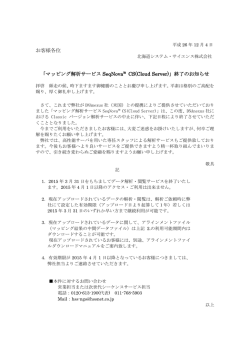Novell ZENworks® Desktop Management
Novell ZENworks 7 Desktop Management インストールガイド
novdocx (JPN) 21 July 2006
Novell
ZENworks® Desktop
Management
www.novell.com
7
インストールガイド
12.05.06
米国 Novell, Inc. およびノベル株式会社は、本書の内容または本書を使用した結果について、いかなる保
証、表明または約束も行っていません。また、本書の商品性、および特定の目的への適合性について、
いかなる黙示の保証も否認し、排除します。また、本書の内容は予告なく変更されることがあります。
米国 Novell, Inc. およびノベル株式会社は、すべてのノベル製ソフトウェアについて、いかなる保証、表
明または約束も行っていません。またノベル製ソフトウェアの商品性、および特定の目的への適合性に
ついて、いかなる黙示の保証も否認し、排除します。米国 Novell, Inc. およびノベル株式会社は、Novell
製ソフトウェアの内容を変更する権利を常に留保します。
本契約下で提供される製品または技術情報はすべて米国輸出管理法および他国の商法の制限を受けます。
ユーザは、成果物を輸出、再輸出、またはインポートする場合、すべての輸出管理規制に従うこと、お
よび必要なライセンスまたは機密種別を取得することに同意するものとします。さらに、現在の米国輸
出除外リストに掲載されている国家、あるいは米国輸出法で指定されている禁輸またはテロリスト国家
に対し、輸出または再輸出を行わないことに同意するものとします。成果物を、禁止されている核兵器、
ミサイル兵器、または生物化学兵器の目的に使用しないことに同意するものとします。弊社ソフトウェ
アの輸出の詳細については、www.novell.com/info/exports/ を参照してください。米国 Novell,inc. およびノ
ベル株式会社は、ユーザが必要な輸出許可を取得しなかったことに対して一切責任を負いません。
Copyright © 2006 Novell, Inc. All rights reserved. 本書の一部または全体を無断で複写・転載することは、そ
の形態を問わず禁じます。
米国 Novell, Inc. およびノベル株式会社は、このガイドに記載されている製品で具体的に示されているテ
クノロジに関する知的所有権を有しています。具体的には、これらの知的所有権には、http://
www.novell.com/company/legal/patents/ の Novell Legal Web サイトに記載されている 1 つまたは複数の米国
特許、米国および他の国における 1 つまたは複数のその他の特許、または係属特許のアプリケーション
が含まれます ( ただし、これらに限定されません )。
Novell, Inc.
404 Wyman Street, Suite 500
Waltham, MA 02451
U.S.A.
www.novell.com
オンラインマニュアルこの製品およびその他の Novell 製品のオンラインドキュメントやアップデート版
を入手するには、www.novell.com/documentation を参照してください。
novdocx (JPN) 21 July 2006
保証と著作権
Novell 社の商標のリストは、http://www.novell.com/company/legal/trademarks/tmlist.html (http://
www.novell.com/company/legal/trademarks/tmlist.html) を参照してください。
サードパーティの所有物
すべてのサードパーティの商標は、それぞれの所有者に帰属します。
novdocx (JPN) 21 July 2006
Novell 社の商標
novdocx (JPN) 21 July 2006
novdocx (JPN) 21 July 2006
目次
このガイドについて
13
ページのパート I 概要
15
1 ZENworks Desktop Management について
17
1.1
1.2
1.3
1.4
1.5
1.6
1.7
自動ワークステーションインポート / 削除 (Automatic Workstation Import/Removal) . . . . . . 17
Workstation Management ( ワークステーション管理 ) . . . . . . . . . . . . . . . . . . . . . . . . . . . . . . 17
Application Management ( アプリケーション管理 ) . . . . . . . . . . . . . . . . . . . . . . . . . . . . . . . . 18
ワークステーションイメージング . . . . . . . . . . . . . . . . . . . . . . . . . . 19
リモート管理 . . . . . . . . . . . . . . . . . . . . . . . . . . . . . . . . . . . 20
Workstation Inventory ( ワークステーションインベントリ ) . . . . . . . . . . . . . . . . . . . . . . . . . . 20
Sybase . . . . . . . . . . . . . . . . . . . . . . . . . . . . . . . . . . . . . . . . . . . . . . . . . . . . . . . . . . . . . . . . . . . 22
2 Desktop Management インフラストラクチャのプラットフォームサポート
2.1
2.2
2.3
2.4
23
テストされた Windows と NetWare サーバプラットフォームの組み合わせ . . . . . . . . 23
2.1.1
ZENworks 7 Desktop Management のテスト済みプラットフォーム . . . . . . . 24
2.1.2
ZENworks 7 Desktop Management with SP1 に対してテスト済みのプラットフォーム
のその他の組み合わせ . . . . . . . . . . . . . . . . . . . . . . . . . . . . . . . . . . . . . . . . . . . . . . . 28
ZENworks 7 に対してテストされた Linux とその他のサーバプラットフォームの組み合わせ 29
2.2.1
ネットワークファイアウォールなし . . . . . . . . . . . . . . . . . . . . . 30
2.2.2
ネットワークファイアウォール設定済み . . . . . . . . . . . . . . . . . . . 31
SP1 に対してテストされた Linux とその他のサーバプラットフォームの組み合わせ . . . . 31
サポートされるワークステーションプラットフォームとデバイス . . . . . . . . . . . . 33
2.4.1
SP1 で追加されたワークステーションプラットフォームとデバイスサポート . . . 33
ページのパート II 準備
35
3 インストールを実行するワークステーションの前提条件
37
4 ZENworks Desktop Management Server のインストール条件
39
4.1
4.2
4.3
Desktop Management Server のハードウェア要件. . . . . . . . . . . . . . . . . . . 39
4.1.1
統合コンポーネントインストールのハードウェア要件 . . . . . . . . . . . . . 39
4.1.2
起動前サービス分割インストールのハードウェア要件 . . . . . . . . . . . . . 40
4.1.3
ワークステーションインベントリ分割インストールのハードウェア要件 . . . . . 41
4.1.4
データベース分割インストールのハードウェア要件 . . . . . . . . . . . . . . 42
Desktop Management Server のソフトウェア要件. . . . . . . . . . . . . . . . . . . 42
4.2.1
すべてのコンポーネントをインストールする場合のソフトウェア要件 . . . . . . 42
4.2.2
ワークステーションインベントリのみをインストールする場合のソフトウェア要件 .
46
4.2.3
ZENworks データベースのみをインストールする場合のソフトウェア要件 . . . . 47
Desktop Management Server のインストール条件. . . . . . . . . . . . . . . . . . . 48
5 ZENworks の機能を使用するための Linux サーバの準備
5.1
51
ZENworks ファイルにアクセスするための Linux サーバの設定 . . . . . . . . . . . . . 51
目次
1
6 ZENworks Middle Tier Server のインストール条件
6.1
6.2
6.3
6.4
6.5
63
ZENworks Middle Tier Server の制限 . . . . . . . . . . . . . . . . . . . . . . . . 63
ZENworks Middle Tier Server のハードウェア要件 . . . . . . . . . . . . . . . . . . 65
ZENworks Middle Tier Server のソフトウェア要件 . . . . . . . . . . . . . . . . . . 66
Middle Tier Web Server とデスクトップ管理エージェントのポート設定 . . . . . . . . . 68
6.4.1
NetWare 6.x 上の Apache Web Server のポート設定 . . . . . . . . . . . . . 68
6.4.2
Linux 上の Apache Web Server のポート設定 . . . . . . . . . . . . . . . . 69
6.4.3
Windows 上の IIS のポート設定 . . . . . . . . . . . . . . . . . . . . . . 69
6.4.4
eDirectory 8.7.3 をインストールした Windows 2000 サーバ環境における DHost ポー
ト割り当ての変更 . . . . . . . . . . . . . . . . . . . . . . . . . . . . . . . . . . . . . . . . . . . . . . . . . . . 69
6.4.5
デスクトップ管理エージェントのポート設定 . . . . . . . . . . . . . . . . 70
Middle Tier Server のための Apache Web Server の最適化. . . . . . . . . . . . . . . 70
7 ユーザワークステーションの要件
7.1
7.2
7.3
71
サポートされるワークステーションプラットフォームとデバイス . . . . . . . . . . . 71
ユーザワークステーションのハードウェア要件 . . . . . . . . . . . . . . . . . . . 71
ユーザワークステーションのソフトウェア要件 . . . . . . . . . . . . . . . . . . . 72
8 管理ワークステーションまたはサーバの準備
8.1
8.2
8.3
75
Novell Client のインストール. . . . . . . . . . . . . . . . . . . . . . . . . . . . 75
ConsoleOne のインストール . . . . . . . . . . . . . . . . . . . . . . . . . . . . 76
8.2.1
NetWare サーバに ConsoleOne をインストールする際の注意事項 . . . . . . . 76
8.2.2
ローカルワークステーションのハードドライブに ConsoleOne をインストールする
際の注意事項 . . . . . . . . . . . . . . . . . . . . . . . . . . . . . . . . . . . . . . . . . . . . . . . . . . . . . . . 77
ConsoleOne スナップインのインストール . . . . . . . . . . . . . . . . . . . . . . 77
8.3.1
スナップインのダウンロード . . . . . . . . . . . . . . . . . . . . . . . 78
8.3.2
スナップインのコピー . . . . . . . . . . . . . . . . . . . . . . . . . . 78
8.3.3
スナップインのインストール . . . . . . . . . . . . . . . . . . . . . . . 78
ページのパート III Windows ベースのインストール
81
9 ZENworks Desktop Management Server のインストール
83
9.1
9.2
9.3
Desktop Management Server のインストール手順 . . . . .
9.1.1
インストール前のスキーマの拡張 . . . . . . . .
9.1.2
完全インストール ( スキーマの拡張を含む ) の実行 .
SP1 Desktop Management Server のインストール . . . . .
9.2.1
インストール前のスキーマの拡張 . . . . . . . .
9.2.2
完全インストール ( スキーマの拡張を含む ) の実行 .
インストールの確認 . . . . . . . . . . . . . . . . . .
.
.
.
.
.
.
.
.
.
.
.
.
.
.
.
.
.
.
.
.
.
.
.
.
.
.
.
.
.
.
.
.
.
.
.
.
.
.
.
.
.
.
.
.
.
.
.
.
.
.
.
.
.
.
.
.
.
.
.
.
.
.
.
.
.
.
.
.
.
.
.
.
.
.
.
.
.
.
.
.
.
.
.
.
10 ZENworks Middle Tier Server のインストール
10.1
10.2
10.3
10.4
2
ZENworks Middle Tier Server のインストール手順 . . . . . . . . .
SP1 Middle Tier Server のインストール手順 . . . . . . . . . . . .
Middle Tier プロキシのユーザアカウントに必要な権利 . . . . . . .
NetWare 6 ZENworks Middle Tier Server における Autoexec.ncf の編集
Novell ZENworks 7 Desktop Management インストールガイド
. 83
. 85
. 87
. 97
100
102
112
113
.
.
.
.
.
.
.
.
.
.
.
.
.
.
.
.
.
.
.
.
.
.
.
.
.
.
.
.
.
.
.
.
113
123
133
134
novdocx (JPN) 21 July 2006
5.2
5.1.1
Active Directory 環境での Linux サーバの設定 . . . . . . . . . . . . . . . . 52
5.1.2
eDirectory 環境での Linux サーバの設定 . . . . . . . . . . . . . . . . . . . 55
Linux インベントリサーバの準備 . . . . . . . . . . . . . . . . . . . . . . . . . . 61
novdocx (JPN) 21 July 2006
10.5
インストールの確認 . . . . . . . . . . . . . . . . . . . . . . . . . . . . . . . 135
11 Desktop Management Server と Middle Tier Server の同一コンピュータへのインス
トール
137
11.1
11.2
11.3
1 台の NetWare サーバへのデスクトップ管理サービスのインストール. . . . . . . . . 137
1 台の Windows 2000 Server へのコンポーネントのインストール . . . . . . . . . . . 138
インストールの確認 . . . . . . . . . . . . . . . . . . . . . . . . . . . . . . . 141
12 デスクトップ管理エージェントのインストールと設定
12.1
12.2
12.3
12.4
12.5
12.6
12.7
12.8
143
インストールの前に . . . . . . . . . . . . . . . . . . . . . . . . . . . . . . . 143
手動によるデスクトップ管理エージェントのインストール . . . . . . . . . . . . . . 144
12.2.1 手動のインストール手順 . . . . . . . . . . . . . . . . . . . . . . . . . 144
12.2.2 手動のインストールにおける機能の追加 . . . . . . . . . . . . . . . . . . 150
Novell Application Launcher を使用したデスクトップ管理エージェントの配布およびインス
トール . . . . . . . . . . . . . . . . . . . . . . . . . . . . . . . . . . . . . . . . . . . . . . . . . . . . . . . . . . . . . . . . . . 150
12.3.1 エージェント MSI パッケージの保存. . . . . . . . . . . . . . . . . . . . 151
12.3.2 MSI アプリケーションオブジェクトの作成と設定 . . . . . . . . . . . . . . 151
12.3.3 MSI アプリケーションオブジェクトにおけるインストール対象機能の変更 . . . 152
12.3.4 MSI アプリケーションオブジェクトに対するプロパティの追加 . . . . . . . . 153
Application Launcher プラグインによるエージェントの配布 . . . . . . . . . . . . . 155
デスクトップ管理エージェントディストリビュータによる、Microsoft ドメイン内でのワーク
ステーションへのエージェントの展開 . . . . . . . . . . . . . . . . . . . . . . . . . . . . . . . . . . . . . . . . . 156
12.5.1 エージェントディストリビュータの使用に対する前提条件 . . . . . . . . . . 156
12.5.2 デスクトップ管理エージェントの展開 . . . . . . . . . . . . . . . . . . . 157
デスクトップ管理エージェントディストリビュータによる、Windows ワークグループ内での
ワークステーションへのエージェントの展開. . . . . . . . . . . . . . . . . . . . . . . . . . . . . . . . . . . . 162
12.6.1 エージェントディストリビュータの使用に対する前提条件 . . . . . . . . . . 162
12.6.2 Windows ワークグループメンバーへのデスクトップ管理エージェントの配布 . 163
インストールの確認 . . . . . . . . . . . . . . . . . . . . . . . . . . . . . . . 167
デスクトップ管理エージェントの設定の変更 . . . . . . . . . . . . . . . . . . . . 167
12.8.1 Novell Application Launcher による機能の追加 . . . . . . . . . . . . . . . 168
13 Novell Application Launcher プラグインのインストール
13.1
13.2
13.3
13.4
Novell Application Launcher プラグインの使用に適したケース
Novell Application Launcher プラグインのインストール方法 .
Novell Application Launcher プラグインのインストール . . .
Novell Application Launcher プラグインの再インストール . .
169
.
.
.
.
.
.
.
.
.
.
.
.
.
.
.
.
.
.
.
.
.
.
.
.
.
.
.
.
.
.
.
.
.
.
.
.
.
.
.
.
.
.
.
.
.
.
.
.
14 ZENworks Launch ガジェットのインストール
14.1
14.2
14.3
177
ポータルへの ZENworks Launch ガジェットのインストール . . . . . . . . . . . . . 177
ポータルへの Citrix ファイルのコピー . . . . . . . . . . . . . . . . . . . . . . . 178
ワークステーションへの Citrix ICA クライアントおよび Microsoft RDP クライアントのインス
トール . . . . . . . . . . . . . . . . . . . . . . . . . . . . . . . . . . . . . . . . . . . . . . . . . . . . . . . . . . . . . . . . . . 179
15 ターミナルサーバアプリケーションのサポートの設定
15.1
15.2
169
170
171
174
ターミナルサーバの要件 . . . . . . . . . . . . . . . . . . . . . . .
ZENworks Workstation Manager によるローカルユーザアカウントの管理 .
15.2.1 Novell Client およびデスクトップ管理エージェントのインストール
15.2.2 Workstation Manager のセットアップ . . . . . . . . . . . . .
181
.
.
.
.
.
.
.
.
.
.
.
.
.
.
.
.
.
.
.
.
.
.
.
.
181
182
183
183
目次
3
16 認証のセットアップ
16.1
16.2
Novell Client による認証 . . . . . . . . . . . . . . . . . . . . . . .
16.1.1 ユーザポリシーに必要なアカウント情報 . . . . . . . . . . .
16.1.2 ワークステーションポリシーに必要なアカウント情報 . . . . .
デスクトップ管理エージェントと ZENworks Middle Tier Server による認証
16.2.1 デスクトップ管理ポリシーで必要なアカウント情報 . . . . . .
16.2.2 エージェントのログインのカスタマイズ . . . . . . . . . . .
16.2.3 同期パススルーログイン . . . . . . . . . . . . . . . . . .
16.2.4 Windows ネットワーク環境へのログイン . . . . . . . . . . .
193
.
.
.
.
.
.
.
.
.
.
.
.
.
.
.
.
.
.
.
.
.
.
.
.
.
.
.
.
.
.
.
.
.
.
.
.
.
.
.
.
.
.
.
.
.
.
.
.
17 Windows または NetWare Middle Tier Server のセキュリティ対策の設定
17.1
17.2
17.3
17.4
Windows Middle Tier Server の SSL および証明書の設定 . . . . . . . . . . . .
17.1.1 証明書の署名要求の生成 . . . . . . . . . . . . . . . . . . . . . .
17.1.2 eDirectory ルート CA による証明書の発行 . . . . . . . . . . . . . . .
17.1.3 Middle Tier Server でのルート CA のインストール . . . . . . . . . . .
17.1.4 IIS で保留中の証明書要求の処理 . . . . . . . . . . . . . . . . . . .
NetWare Middle Tier Server の SSL および証明書の設定 . . . . . . . . . . . .
SSL と証明書を使用するための Windows ワークステーションのセットアップ . . .
17.3.1 Windows ワークステーションへの証明書のインポート . . . . . . . . .
17.3.2 証明書を照会するためのデスクトップ管理エージェントの設定 . . . . .
NetIdentity 認証のセットアップ . . . . . . . . . . . . . . . . . . . . . . .
17.4.1 有効な NetIdentity 証明書を使用した Middle Tier Server の設定. . . . . .
17.4.2 厳密な信用性検証を実行するためのデスクトップ管理エージェントの設定
18 Windows ネットワーク環境でのインストール
18.1
18.2
4
193
193
194
194
195
196
198
199
201
.
.
.
.
.
.
.
.
.
.
.
.
.
.
.
.
.
.
.
.
.
.
.
.
201
201
202
203
204
204
206
206
209
209
209
210
211
Windows 環境での ZENworks 7 Desktop Management のインストール . . . . . . . . 212
18.1.1 Windows ネットワーク環境での ZENworks 7 Desktop Management のインストール
の準備 . . . . . . . . . . . . . . . . . . . . . . . . . . . . . . . . . . . . . . . . . . . . . . . . . . . . . . . . . . . 212
18.1.2 Windows ネットワーク環境での ZENworks 7 Desktop Management
のインストー
ル . . . . . . . . . . . . . . . . . . . . . . . . . . . . . . . . . . . . . . . . . . . . . . . . . . . . . . . . . . . . . . . 216
Windows 環境での ZENworks 7 Desktop Management with SP1 のインストール . . . . 263
18.2.1 Windows ネットワーク環境での ZENworks 7 Desktop Management with SP1 のイン
ストールの準備 . . . . . . . . . . . . . . . . . . . . . . . . . . . . . . . . . . . . . . . . . . . . . . . . . . . . 263
18.2.2 Windows ネットワーク環境での ZENworks 7 Desktop Management with SP1 のイン
ストール. . . . . . . . . . . . . . . . . . . . . . . . . . . . . . . . . . . . . . . . . . . . . . . . . . . . . . . . . . 266
Novell ZENworks 7 Desktop Management インストールガイド
novdocx (JPN) 21 July 2006
15.3
15.4
15.2.3 パススルー認証の設定 . . . . . . . . . . . . . . . . . . . . . . . . . 184
15.2.4 ダイナミックローカルユーザアカウントのセットアップ . . . . . . . . . . 185
ZENworks 以外の方法によるローカルユーザアカウントの管理. . . . . . . . . . . . 189
ワークステーションへの Citrix ICA クライアントおよび Microsoft RDP クライアントのインス
トール . . . . . . . . . . . . . . . . . . . . . . . . . . . . . . . . . . . . . . . . . . . . . . . . . . . . . . . . . . . . . . . . . . . 190
novdocx (JPN) 21 July 2006
ページのパート IV Linux への ZENworks デスクトップ管理サービスのインストール 317
19 Linux サーバへのすべての ZENworks 機能のインストール
319
20 Linux サーバへの Desktop Management Server のみのインストール
327
21 Linux サーバへの ZENworks Middle Tier Server のみのインストール
333
22 Linux サーバでの ZENworks Desktop Manag
ズ
ement インストールのカスタマイ
339
23 サイレントインストール
23.1
23.2
23.3
サイレントインストールの準備 . . . . . .
サイレントインストールの実行 . . . . . .
より安全なサイレントインストールの実行 .
23.3.1 環境変数の設定 . . . . . . . . .
347
.
.
.
.
.
.
.
.
.
.
.
.
.
.
.
.
.
.
.
.
.
.
.
.
.
.
.
.
.
.
.
.
.
.
.
.
.
.
.
.
.
.
.
.
.
.
.
.
.
.
.
.
.
.
.
.
.
.
.
.
.
.
.
.
.
.
.
.
.
.
.
.
.
.
.
.
.
.
.
.
24 RPM のインストールと設定値の変更
24.1
24.2
RPM のインストールまたはアップグレードの実行 . . . . . . .
24.1.1 CPK での SP1 へのアップグレード . . . . . . . . . .
Linux 上で実行されている ZENworks プロセスの設定または再設定
24.2.1 再設定の例 . . . . . . . . . . . . . . . . . . . . .
353
.
.
.
.
.
.
.
.
.
.
.
.
.
.
.
.
.
.
.
.
.
.
.
.
.
.
.
.
.
.
.
.
.
.
.
.
.
.
.
.
25 Linux Middle Tier Server のセキュリティ対策の設定
25.1
25.2
25.3
25.4
347
349
350
351
353
353
354
356
357
Linux Middle Tier Server の SSL および証明書の設定 . . . . . . . . . . . . . .
25.1.1 OES Linux Middle Tier Server での SSL 用の Apache 2 Web サーバの設定 .
25.1.2 SLES 9 SP1 Middle Tier Server での SSL 用の Apache 2 Web サーバの設定
Linux Middle Tier Server での、信頼するルート証明書のエクスポートの準備 . . . .
SSL と証明書を使用するための Windows ワークステーションのセットアップ . . .
25.3.1 Windows ワークステーションへの証明書のインポート . . . . . . . . .
25.3.2 証明書を照会するためのデスクトップ管理エージェントの設定 . . . . . .
NetIdentity 認証のセットアップ . . . . . . . . . . . . . . . . . . . . . . . .
25.4.1 有効な NetIdentity 証明書を使用した Middle Tier Server の設定 . . . . . .
25.4.2 厳密な信用性検証を実行するためのデスクトップ管理エージェントの設定 .
.
.
.
.
.
.
.
.
.
.
.
.
.
.
.
.
.
.
.
.
357
357
357
358
359
359
359
360
360
361
26 インストール後の処理
363
ページのパート V インストール後
365
27 インストール後の作業
367
27.1
27.2
27.3
NetWare サーバでのインベントリデータベースオブジェクトの設定.
ディレクトリスキーマが拡張されたかどうかの確認 . . . . . . . .
必要なデスクトップポリシーのセットアップ . . . . . . . . . . .
27.3.1 ポリシーパッケージの作成 . . . . . . . . . . . . . . .
27.3.2 ワークステーションインポートポリシーのセットアップ . .
27.3.3 データベース場所ポリシーの設定 . . . . . . . . . . . .
27.3.4 ワークステーションインベントリポリシーの設定 . . . . .
27.3.5 インベントリサービスの開始と停止 . . . . . . . . . . .
.
.
.
.
.
.
.
.
.
.
.
.
.
.
.
.
.
.
.
.
.
.
.
.
.
.
.
.
.
.
.
.
.
.
.
.
.
.
.
.
.
.
.
.
.
.
.
.
.
.
.
.
.
.
.
.
.
.
.
.
.
.
.
.
.
.
.
.
.
.
.
.
367
367
368
369
370
370
372
374
目次
5
自動ワークステーションインポートのセットアップ . . . . . . . . . . . . . . . . 376
ODBC ドライバのインストール . . . . . . . . . . . . . . . . . . . . . . . . . 378
トラブルシューティング情報の収集 . . . . . . . . . . . . . . . . . . . . . . . 379
ページのパート VI アップグレード
381
28 ZENworks 7 Desktop Management の変更点と新機能
383
28.1
28.2
28.3
28.4
28.5
一般的な変更点 . . . . . . . . . . . . . . . . . . . . . . . . . . . . . . . . 383
28.1.1 Linux サーバのサポート . . . . . . . . . . . . . . . . . . . . . . . . . 383
28.1.2 タブレット PC のサポート. . . . . . . . . . . . . . . . . . . . . . . . 383
28.1.3 Desktop Management とバンドル提供される新製品とアップデート製品 . . . 384
Application Management ( アプリケーション管理 ) . . . . . . . . . . . . . . . . . . . . . . . . . . . . . . . . 384
28.2.1 OS バージョン番号の第 4 構成要素の認識機能を追加 . . . . . . . . . . . . 385
28.2.2 Windows ワークグループ内のワークステーションへのデスクトップ管理エージェン
トの配布機能を追加. . . . . . . . . . . . . . . . . . . . . . . . . . . . . . . . . . . . . . . . . . . . . . . . . 385
ワークステーションイメージング . . . . . . . . . . . . . . . . . . . . . . . . 385
Workstation Inventory ( ワークステーションインベントリ ) . . . . . . . . . . . . . . . . . . . . . . . . . 385
28.4.1 ZENworks Desktop Management の以前のバージョンから ZENworks 7 Desktop
Management へのワークステーションインベントリのアップグレード . . . . . . . . . 386
28.4.2 UNIX サーバでの Oracle9i インベントリデータベースのセットアップ. . . . . 386
28.4.3 Windows サーバまたは UNIX サーバでの Oracle10g R1 インベントリデータベースの
セットアップ . . . . . . . . . . . . . . . . . . . . . . . . . . . . . . . . . . . . . . . . . . . . . . . . . . . . . . 386
28.4.4
. . . . . . . . . . . . . . . . . インベントリデータの迅速で簡単な表示 386
28.4.5 ZENworks 7 Inventory Storer のスループット向上 . . . . . . . . . . . . . 386
28.4.6 MS SQL 2000 インベントリデータベースへの Linux インベントリサーバと
ConsoleOne の接続 . . . . . . . . . . . . . . . . . . . . . . . . . . . . . . . . . . . . . . . . . . . . . . . . . 387
ZENworks 7 Desktop Management with Support Pack 1 の変更点と新機能. . . . . . . 387
28.5.1 新しいネットワークオペレーティングシステムのサポート . . . . . . . . . 387
28.5.2 新しい管理対象デバイスプラットフォームのサポート . . . . . . . . . . . 388
28.5.3 Novel およびサードパーティ製品の更新 . . . . . . . . . . . . . . . . . . 388
28.5.4 アプリケーション管理の機能拡張 . . . . . . . . . . . . . . . . . . . . 388
28.5.5 ワークステーションインベントリの機能拡張 . . . . . . . . . . . . . . . 389
28.5.6 クラスタリングのサポート . . . . . . . . . . . . . . . . . . . . . . . 389
28.5.7 アップグレードのための新しい代替手段 . . . . . . . . . . . . . . . . . 389
29 ZENworks for Desktops 3.2 SP3 からのアップグレード
29.1
29.2
29.3
29.4
29.5
29.6
29.7
ZENworks 7 をインストールするための前提条件の確認 . . . . . .
eDirectory の確認 . . . . . . . . . . . . . . . . . . . . . . .
eDirectory スキーマの拡張 . . . . . . . . . . . . . . . . . . .
ConsoleOne のアップグレード . . . . . . . . . . . . . . . . .
ZENworks for Desktops 3.2 SP3 サーバのアップグレード . . . . .
29.5.1 アプリケーション管理のアップグレードの完了 . . . . .
29.5.2 ワークステーション管理のアップグレードの完了 . . . .
29.5.3 ワークステーションイメージングのアップグレードの完了
29.5.4 リモート管理のアップグレードの完了 . . . . . . . . .
29.5.5 ワークステーションインベントリのアップグレードの完了
ZENworks 7 Middle Tier Server のインストール . . . . . . . . .
管理対象ワークステーションのアップグレード . . . . . . . . .
29.7.1 デスクトップ管理エージェントのインストール . . . . .
30 ZENworks for Desktops 4.x からのアップグレード
30.1
6
391
ZENworks for Desktops 4.x と ZENworks 7 Desktop M
Novell ZENworks 7 Desktop Management インストールガイド
.
.
.
.
.
.
.
.
.
.
.
.
.
.
.
.
.
.
.
.
.
.
.
.
.
.
.
.
.
.
.
.
.
.
.
.
.
.
.
.
.
.
.
.
.
.
.
.
.
.
.
.
.
.
.
.
.
.
.
.
.
.
.
.
.
.
.
.
.
.
.
.
.
.
.
.
.
.
.
.
.
.
.
.
.
.
.
.
.
.
.
.
.
.
.
.
.
.
.
.
.
.
.
.
.
.
.
.
.
.
.
.
.
.
.
.
.
391
391
392
394
395
399
403
406
407
407
418
418
419
429
anagement のコンポーネントの互
novdocx (JPN) 21 July 2006
27.4
27.5
27.6
30.7
30.8
換性 . . . . . . . . . . . . . . . . . . . . . . . . . . . . . . . . . . . . . . . . . . . . . . . . . . . . . . . . . . . . . . . . . . . . 429
ZENworks 7 をインストールするための前提条件の確認 . . . . . . . . . . . . . . . 430
eDirectory の確認 . . . . . . . . . . . . . . . . . . . . . . . . . . . . . . . . 430
eDirectory スキーマの拡張 . . . . . . . . . . . . . . . . . . . . . . . . . . . . 430
ConsoleOne のアップグレード . . . . . . . . . . . . . . . . . . . . . . . . . . 433
ZENworks for Desktop 4.x Server のアップグレード . . . . . . . . . . . . . . . . . 434
30.6.1 アプリケーション管理、ワークステーション管理、リモート管理、およびワークス
テーションイメージングのアップグレード . . . . . . . . . . . . . . . . . . . . . . . . . . . . . . 435
30.6.2 ワークステーションインベントリのアップグレード . . . . . . . . . . . . . 445
Middle Tier Server のアップグレード . . . . . . . . . . . . . . . . . . . . . . . 455
30.7.1 ソフトウェアのインストール . . . . . . . . . . . . . . . . . . . . . . . 455
30.7.2 myapps.html ページの変更 . . . . . . . . . . . . . . . . . . . . . . . . 457
ワークステーションのアップグレード . . . . . . . . . . . . . . . . . . . . . . . 460
30.8.1 ZENworks for Desktops 4.x エージェントへのロールバック . . . . . . . . . 461
31 ZENworks 7 Launch ガジェットへのアップグレード
31.1
31.2
31.3
31.4
31.5
463
ポータルへの ZENworks Launch ガジェットのインストール . . . . . . . . . . . . . 463
ポータルへの Citrix ファイルのコピー . . . . . . . . . . . . . . . . . . . . . . . 465
ワークステーションへの Citrix ICA クライアントおよび Microsoft RDP クライアントのインス
トール . . . . . . . . . . . . . . . . . . . . . . . . . . . . . . . . . . . . . . . . . . . . . . . . . . . . . . . . . . . . . . . . . . 465
31.3.1 ICA クライアント . . . . . . . . . . . . . . . . . . . . . . . . . . . . 465
31.3.2 RDP クライアント . . . . . . . . . . . . . . . . . . . . . . . . . . . 466
アプリケーションオブジェクトのアップグレード . . . . . . . . . . . . . . . . . . 466
ZENworks 6 Web セルフサービスコンポーネントの削除 . . . . . . . . . . . . . . . 466
32 ZENworks 6.5x Desktop Management からのアップグレード
32.1
32.2
32.3
32.4
32.5
467
ZENworks 6.5x Desktop Management と ZENworks 7 Desktop Management のコンポーネント
の互換性 . . . . . . . . . . . . . . . . . . . . . . . . . . . . . . . . . . . . . . . . . . . . . . . . . . . . . . . . . . . . . . . . 468
イメージセーフデータの維持 . . . . . . . . . . . . . . . . . . . . . . . . . . . 468
32.2.1 アドオンイメージによる ziswin.exe のアップデート . . . . . . . . . . . . . 468
32.2.2 Image Explorer による ziswin.exe のアップデート . . . . . . . . . . . . . . 469
アップグレードの際に起動前サービスの設定を維持する . . . . . . . . . . . . . . . 470
Wake-on-LAN サービスのアップグレード . . . . . . . . . . . . . . . . . . . . . 470
ワークステーションインベントリのアップグレード . . . . . . . . . . . . . . . . . 470
32.5.1 アップグレードを実行する前に確認すべき事項 . . . . . . . . . . . . . . . 470
32.5.2 アップグレードおよびデータベース移行の前に実行する必要がある作業 . . . . 472
32.5.3 ZENworks
6.5x ワークステーションインベントリコンポーネントのアップグ
レード . . . . . . . . . . . . . . . . . . . . . . . . . . . . . . . . . . . . . . . . . . . . . . . . . . . . . . . . . . . 474
32.5.4 データベース移行後の作業 . . . . . . . . . . . . . . . . . . . . . . . . 475
33 ZENworks 7 Desktop Management with SP1 へのアップグレードの考慮事項
33.1
概要 . . . . . . . . . . . . . . . . . . . . . . . .
33.1.1 SP1 のインストールで実行される処理 . . . . .
33.1.2 SP1 インストールプログラムが実行しない項目 .
33.1.3 ネットワークサーバの段階的アップグレード . .
.
.
.
.
.
.
.
.
.
.
.
.
.
.
.
.
.
.
.
.
.
.
.
.
.
.
.
.
.
.
.
.
.
.
.
.
34 Server Software Package による Support Pack 1 へのアップグレード
34.1
34.2
34.3
novdocx (JPN) 21 July 2006
30.2
30.3
30.4
30.5
30.6
.
.
.
.
.
.
.
.
.
.
.
.
477
.
.
.
.
.
.
.
.
477
477
478
478
479
アップグレードコンポーネントの理解 . . . . . . . . . . . . . . . . . . . . . . . 479
CPK のテスト. . . . . . . . . . . . . . . . . . . . . . . . . . . . . . . . . . 481
アップグレードの条件のチェックリスト . . . . . . . . . . . . . . . . . . . . . . 485
目次
7
34.5
Server Software Package を使用したアップグレード . . . . . . . . . . . .
34.4.1 Distribution によるアップグレード . . . . . . . . . . . . . . . .
34.4.2 Standalone Package Processor によるアップグレード . . . . . . .
アップグレードが成功したかどうかの確認 . . . . . . . . . . . . . . . .
34.5.1 ソフトウェアパッケージが正常にインストールされたかどうかの確認
34.5.2 サーバがアップグレードされているかどうかの確認 . . . . . . . .
.
.
.
.
.
.
.
.
.
.
.
.
.
.
.
.
.
.
.
.
.
.
.
.
ページのパート VII 相互運用性
507
35 ZENworks for Desktops 4.x との相互運用性
509
35.1
35.2
35.3
4.x/7 相互運用環境でのワークステーションとサーバの互換性 . . . . . . . . . . . . 509
バージョン 4.x と 7 のコンポーネントの違い. . . . . . . . . . . . . . . . . . . . 510
35.2.1 ワークステーションインポート . . . . . . . . . . . . . . . . . . . . . 510
35.2.2 ポリシー管理 . . . . . . . . . . . . . . . . . . . . . . . . . . . . . 510
35.2.3 Application Management ( アプリケーション管理 ) . . . . . . . . . . . . . . . . . . . . . . . . 511
35.2.4 ワークステーションイメージング . . . . . . . . . . . . . . . . . . . . 511
35.2.5 リモート管理 . . . . . . . . . . . . . . . . . . . . . . . . . . . . . 511
35.2.6 Workstation Inventory ( ワークステーションインベントリ ) . . . . . . . . . . . . . . . . . . 511
Windows NT 4 ワークステーションとの相互運用性 . . . . . . . . . . . . . . . . . 511
35.3.1 Desktop Management Agent ( デスクトップ管理エージェント ) . . . . . . . . . . . . . . 512
35.3.2 ポリシーとポリシーパッケージ . . . . . . . . . . . . . . . . . . . . . 512
35.3.3 自動ワークステーションインポート / 削除 (Automatic Workstation Import/Removal) 5
13
35.3.4 Application Management ( アプリケーション管理 ) . . . . . . . . . . . . . . . . . . . . . . . . 513
35.3.5 ワークステーションイメージング . . . . . . . . . . . . . . . . . . . . 514
35.3.6 リモート管理 . . . . . . . . . . . . . . . . . . . . . . . . . . . . . 514
35.3.7 Workstation Inventory ( ワークステーションインベントリ ) . . . . . . . . . . . . . . . . . . 515
36 インベントリの相互運用性
36.1
36.2
36.3
517
ZENworks 7 Desktop Management と ZENworks 7 Server Management 間の相互運用性 518
36.1.1 同一サーバにインストールされた ZENworks 7 Desktop Management と ZENworks 7
Server Management 間の相互運用性. . . . . . . . . . . . . . . . . . . . . . . . . . . . . . . . . . . . 518
36.1.2 複数のサーバにインストールされた ZENworks 7 Desktop Management と ZENworks
7 Server Management 間の相互運用性 . . . . . . . . . . . . . . . . . . . . . . . . . . . . . . . . . . 518
複数のサーバにインストールされた ZENworks 7 Desktop Management と旧バージョンの
ZENworks Desktop Management の相互運用性 . . . . . . . . . . . . . . . . . . . . . . . . . . . . . . . . . . 524
ZENworks 7 Desktop Management、ZENworks 7 Server Management、および旧バージョンの
ZENworks 間の相互運用性 . . . . . . . . . . . . . . . . . . . . . . . . . . . . . . . . . . . . . . . . . . . . . . . . . . . 525
36.3.1 ZENworks 7 Desktop Management、ZENworks 7 Server Management、および旧バー
ジョンの ZENworks が 1 台のサーバにインストールされている場合の相互運用性 525
36.3.2 ZENworks 7 Desktop Management、ZENworks 7 Server Management、および旧バー
ジョンの ZENworks が複数のサーバにインストールされている場合の相互運用性 526
37 Remote Management の相互運用性
529
38 他の Novell 製品との相互運用性
531
38.1
38.2
38.3
38.4
38.5
8
486
487
499
504
504
505
サードパーティのリモート管理製品との相互運用性
Novell iChain との相互運用性 . . . . . . . . . .
Novell Cluster Services との相互運用性 . . . . . .
Novell GroupWise クライアントとの相互運用性 . .
Novell Nterprise Branch Office との相互運用性 . . .
Novell ZENworks 7 Desktop Management インストールガイド
.
.
.
.
.
.
.
.
.
.
.
.
.
.
.
.
.
.
.
.
.
.
.
.
.
.
.
.
.
.
.
.
.
.
.
.
.
.
.
.
.
.
.
.
.
.
.
.
.
.
.
.
.
.
.
.
.
.
.
.
.
.
.
.
.
.
.
.
.
.
.
.
.
.
.
.
.
.
.
.
531
531
531
532
532
novdocx (JPN) 21 July 2006
34.4
533
39 Remote Management のアンインストール
535
39.1
39.2
リモート管理エージェントコンポーネントのアンインストール .
リモート管理サーバコンポーネントのアンインストール . . . .
39.2.1 ConsoleOne ファイルの削除 . . . . . . . . . . . .
39.2.2 Wake-on-LAN ファイルの削除 . . . . . . . . . . .
.
.
.
.
.
.
.
.
.
.
.
.
.
.
.
.
.
.
.
.
.
.
.
.
.
.
.
.
.
.
.
.
.
.
.
.
.
.
.
.
.
.
.
.
40 ワークステーションインベントリのアンインストールまたは再インストール
40.1
40.2
535
535
535
537
539
ワークステーションインベントリのアンインストール . . . . . . . . . . . . . . . . 539
40.1.1 ワークステーションインベントリ eDirectory オブジェクトのアンインストール . 540
40.1.2 データベース eDirectory オブジェクトのアンインストール . . . . . . . . . . 541
40.1.3 Sybase インベントリデータベースのアンインストール . . . . . . . . . . . 541
40.1.4 Sybase エンジンのアンインストール . . . . . . . . . . . . . . . . . . . 543
40.1.5 インベントリサーバソフトウェアのアンインストール . . . . . . . . . . . . 544
40.1.6 XML プロキシサーバのアンインストール . . . . . . . . . . . . . . . . . 547
40.1.7 ConsoleOne からのワークステーションインベントリスナップインのアンインストー
ル . . . . . . . . . . . . . . . . . . . . . . . . . . . . . . . . . . . . . . . . . . . . . . . . . . . . . . . . . . . . . . . 548
40.1.8 デスクトップ管理インベントリエージェントのアンインストール . . . . . . . 550
ワークステーションインベントリの再インストール . . . . . . . . . . . . . . . . . 550
40.2.1 NetWare および Windows サーバ上でのワークステーションインベントリの再インス
トール . . . . . . . . . . . . . . . . . . . . . . . . . . . . . . . . . . . . . . . . . . . . . . . . . . . . . . . . . . . 550
40.2.2 Linux へのインベントリサーバまたはインベントリデータベースの再インストール .
553
40.2.3 デスクトップ管理インベントリエージェントの再インストール . . . . . . . . 553
41 Linux サーバからの ZENworks コンポーネントのアンインストール
555
ページのパート IX 付録
559
A ZENworks for Desktops 3.2 と ZENworks 7 のポリシーパッケージの違い
561
A.1
A.2
A.3
A.4
A.5
コンテナポリシーパッケージの構成 . . . . . .
サーバポリシーパッケージの構成 . . . . . . .
SLP ポリシーの構成 . . . . . . . . . . . . .
ユーザポリシーパッケージの構成 . . . . . . .
ワークステーションポリシーパッケージの構成 .
B Novell Cluster Services 環境へのインストール
B.1
B.2
B.3
B.4
B.5
B.6
B.7
novdocx (JPN) 21 July 2006
ページのパート VIII アンインストール / 再インストール
.
.
.
.
.
.
.
.
.
.
.
.
.
.
.
.
.
.
.
.
.
.
.
.
.
.
.
.
.
.
.
.
.
.
.
.
.
.
.
.
.
.
.
.
.
.
.
.
.
.
.
.
.
.
.
.
.
.
.
.
.
.
.
.
.
.
.
.
.
.
.
.
.
.
.
.
.
.
.
.
.
.
.
.
.
.
.
.
.
.
561
561
563
563
567
571
概要 . . . . . . . . . . . . . . . . . . . . . . . . . . . . . . . . . . . . . . 571
インストールの前に . . . . . . . . . . . . . . . . . . . . . . . . . . . . . . . 572
クラスタ環境の準備 . . . . . . . . . . . . . . . . . . . . . . . . . . . . . . . 572
Desktop Management コンポーネントのインストール . . . . . . . . . . . . . . . . 573
ワークステーションイメージングの設定 . . . . . . . . . . . . . . . . . . . . . . 583
B.5.1
Novell Cluster Services 環境で使用するためのワークステーションイメージングの設
定 . . . . . . . . . . . . . . . . . . . . . . . . . . . . . . . . . . . . . . . . . . . . . . . . . . . . . . . . . . . . . . . 584
B.5.2
Novell Cluster Services 環境でのマルチキャストに関する問題 . . . . . . . . 584
B.5.3
Novell Cluster Services 環境で使用するためのワークステーションイメージング起動
前サービスの設定 . . . . . . . . . . . . . . . . . . . . . . . . . . . . . . . . . . . . . . . . . . . . . . . . . . 584
ワークステーションインベントリの設定 . . . . . . . . . . . . . . . . . . . . . . 586
クラスタ環境におけるワークステーションインベントリのアンインストール . . . . . . 586
目次
9
ワークステーションインベントリ eDirectory オブジェクトのアンインストール 587
データベース eDirectory オブジェクトのアンインストール . . . . . . . . . 588
Sybase インベントリデータベースのアンインストール . . . . . . . . . . . 588
Sybase エンジンのアンインストール . . . . . . . . . . . . . . . . . . . 589
インベントリサーバソフトウェアのアンインストール . . . . . . . . . . . 589
XML プロキシサーバのアンインストール . . . . . . . . . . . . . . . . . 591
ConsoleOne からのワークステーションインベントリスナップインのアンインストー
ル . . . . . . . . . . . . . . . . . . . . . . . . . . . . . . . . . . . . . . . . . . . . . . . . . . . . . . . . . . . . . . . 592
B.7.8
クラスタスクリプトへの変更の適用 . . . . . . . . . . . . . . . . . . . 593
B.8
クラスタ環境におけるワークステーションインベントリの再インストール . . . . . . 593
B.8.1
ワークステーションインベントリの再インストールの準備 . . . . . . . . . 593
B.8.2
ワークステーションインベントリの再インストール . . . . . . . . . . . . 594
B.8.3
ワークステーションインベントリの再インストールの確認 . . . . . . . . . 594
B.9
Novell Cluster Services 環境で使用するための ZENworks 7 ワークステーションイメージング
の設定 . . . . . . . . . . . . . . . . . . . . . . . . . . . . . . . . . . . . . . . . . . . . . . . . . . . . . . . . . . . . . . . . . . . 594
B.10 OES Linux クラスタ環境での ZENworks 7 Desktop Management with SP1 のインストール 595
B.10.1 OES Linux クラスタ環境での ZENworks サービス . . . . . . . . . . . . . 596
B.10.2 OES Linux クラスタ環境での ZENworks 7 Desktop Management with SP1 のクラスタ
リングの前提条件 . . . . . . . . . . . . . . . . . . . . . . . . . . . . . . . . . . . . . . . . . . . . . . . . . . 597
B.10.3 OES Linux クラスタへのインストール . . . . . . . . . . . . . . . . . . 597
B.10.4 クラスタへのサイレントインストールの準備 . . . . . . . . . . . . . . . 605
B.10.5 OES Linux クラスタへのサイレントインストールの実行 . . . . . . . . . . 607
B.10.6 OES Linux クラスタでのワークステーションインベントリの設定 . . . . . . 608
C ZENworks 7 Desktop Management 用の Identity Manager Bundle 2 Edition の使用
方法
609
C.1
C.2
C.3
C.4
C.5
C.6
使用できるモジュール . . . . . . . . .
システム要件 . . . . . . . . . . . . .
インストールの考慮事項 . . . . . . . .
はじめに . . . . . . . . . . . . . . .
Bundle Edition のアクティベーション . . .
C.5.1
アクティベーションに関する FAQ
既知の問題 . . . . . . . . . . . . . .
. . . . . . . . . . . . . . . . . . . . 609
. . . . . . . . . . . . . . . . . . . . 610
. . . . . . . . . . . . . . . . . . . . 610
. . . . . . . . . . . . . . . . . . . . 610
. . . . . . . . . . . . . . . . . . . . 611
. . . . . . . . . . . . . . . . . . . . . . . . . . . . . . . . . . . . . 611
. . . . . . . . . . . . . . . . . . . . 612
D ZENworks 7 with SP1 用の Identity Manager Bundle 3 Edition の使用方法
D.1
D.2
D.3
D.4
D.5
使用できるモジュール . . . . . . . . .
システム要件 . . . . . . . . . . . . .
インストールの考慮事項 . . . . . . . .
はじめに . . . . . . . . . . . . . . .
Bundle Edition のアクティベーション . . .
D.5.1
アクティベーションに関する FAQ
. . . . . . . . . . . . . . . . . . . . 613
. . . . . . . . . . . . . . . . . . . . 614
. . . . . . . . . . . . . . . . . . . . 614
. . . . . . . . . . . . . . . . . . . . 614
. . . . . . . . . . . . . . . . . . . . 615
. . . . . . . . . . . . . . . . . . . . . . . . . . . . . . . . . . . . . 617
E Novell BorderManager VPN クライアントとの相互運用
E.1
E.2
10
619
シナリオ 1: ワークステーションに Novell Client とデスクトップ管理エージェントをインス
トールする . . . . . . . . . . . . . . . . . . . . . . . . . . . . . . . . . . . . . . . . . . . . . . . . . . . . . . . . . . . . . . . 619
シナリオ 2: ワークステーションにデスクトップ管理エージェントのみをインストールする620
F インストールに関するエラーメッセージ
F.1
F.2
613
623
Remote Management のインストールエラー. . . . . . . . . . . . . . . . . . . . 623
ワークステーションインベントリのインストールエラー . . . . . . . . . . . . . . 627
Novell ZENworks 7 Desktop Management インストールガイド
novdocx (JPN) 21 July 2006
B.7.1
B.7.2
B.7.3
B.7.4
B.7.5
B.7.6
B.7.7
G.1
G.2
G.3
663
HELMA のライセンス . . . . . . . . . . . . . . . . . . . . . . . . . . . . . . 663
John Wilson のライセンス . . . . . . . . . . . . . . . . . . . . . . . . . . . . 663
Brett McLaughlin & Jason Hunter のライセンス . . . . . . . . . . . . . . . . . . . 664
H ドキュメントの更新
H.1
novdocx (JPN) 21 July 2006
G XMLRPC のライセンス契約
667
30.06.06(Support Pack 1) . . . . . . . . . . . . . . . . . . . . . . . . . . . . . . . . . . . . . . . . . . . . . . . . . . . 667
H.1.1
H.1.2
H.1.3
H.1.4
H.1.5
H.1.6
H.1.7
H.1.8
H.1.9
H.1.10
H.1.11
H.1.12
H.1.13
H.1.14
H.1.15
H.1.16
H.1.17
H.1.18
H.1.19
H.1.20
H.1.21
H.1.22
H.1.23
H.1.24
H.1.25
H.1.26
H.1.27
付録 A:ZENworks for Desktops 3.2 と ZENworks 7 のポリシーパッケージの違い
付録 B:Novell Cluster Services 環境へのインストール . . . . . . . . . . . .
付録 D: ZENworks 7 with SP1 用の Identity Manager Bundle 3 Edition の使用方法
デスクトップ管理エージェントのインストールと設定 . . . . . . . . . . . .
Windows ネットワーク環境でのインストール . . . . . . . . . . . . . . .
RPM のインストールと設定値の変更 . . . . . . . . . . . . . . . . . . .
ZENworks Desktop Management Server のインストール . . . . . . . . . . .
Linux への ZENworks デスクトップ管理サービスのインストール . . . . . . .
ZENworks Middle Tier Server のインストール . . . . . . . . . . . . . . .
Desktop Management インフラストラクチャのプラットフォームサポート . . .
管理ワークステーションまたはサーバの準備 . . . . . . . . . . . . . . . .
ZENworks の機能を使用するための Linux サーバの準備 . . . . . . . . . . .
ZENworks Desktop Management Server のインストール条件 . . . . . . . . .
ZENworks Middle Tier Server のインストール条件 . . . . . . . . . . . . .
インストールを実行するワークステーションの前提条件 . . . . . . . . . . .
Linux Middle Tier Server のセキュリティ対策の設定 . . . . . . . . . . . . .
Windows または NetWare Middle Tier Server のセキュリティ対策の設定. . . .
Linux サーバからの ZENworks コンポーネントのアンインストール . . . . . .
アップグレード . . . . . . . . . . . . . . . . . . . . . . . . . . . . .
ZENworks 7 Desktop Management with SP1 へのアップグレードの考慮事項 . .
ZENworks 6.5x Desktop Management からのアップグレード . . . . . . . . .
ZENworks for Desktops 3.2 SP3 からのアップグレード . . . . . . . . . . .
ZENworks for Desktops 4.x からのアップグレード . . . . . . . . . . . . .
Server Software Package による Support Pack 1 へのアップグレード . . . . .
ユーザワークステーションの要件 . . . . . . . . . . . . . . . . . . . . .
ZENworks 7 Desktop Management の変更点と新機能 . . . . . . . . . . . .
Windows ベースのインストール . . . . . . . . . . . . . . . . . . . . .
668
668
669
669
669
669
670
670
671
671
671
672
672
673
673
673
673
674
674
674
674
675
675
676
676
676
676
目次
11
novdocx (JPN) 21 July 2006
12
Novell ZENworks 7 Desktop Management インストールガイド
novdocx (JPN) 21 July 2006
このガイドについて
この『Novell ZENworks 7 Desktop Management インストールガイド』では、Novell®
ZENworks® 7 Desktop Management を実装するための、計画、インストール、セットアッ
プ、およびテストなどの一般的な手順について説明します。
このガイドは次のパートで構成されます。
15 ページのパート I「概要」
35 ページのパート II「準備」
81 ページのパート III「Windows ベースのインストール」
317 ページのパート IV
「Linux への ZENworks デスクトップ管理サービスのインストー
ル」
365 ページのパート V「インストール後」
381 ページのパート VI「アップグレード」
507 ページのパート VII「相互運用性」
533 ページのパート VIII「アンインストール / 再インストール」
559 ページのパート IX「付録」
対象読者
このガイドは、NetWare®、Windows*、または Linux* サーバに ZENworks 7 Desktop
Management ソフトウェア ( または ZENworks 7 Desktop Management with Support Pack 1 ソ
フトウェア ) をインストールするシステム管理者を対象としています。これらのユーザ
は、この製品をインストールするサーバハードウェアを含む自分自身のネットワーク、お
よびポリシーやアプリケーションの配布、ワークステーションのリモート管理、または
ワークステーションからの資産情報の収集を行う Windows デスクトップについてよく
知っている必要があります。Novell eDirectory® および Novell ConsoleOne® についての実用
上の知識が必要です。
フィードバック
本マニュアルおよびこの製品に含まれているその他のマニュアルについて、皆様のご意見
やご要望をお寄せください。オンラインマニュアルの各ページの下部にある[ご意見の宛
先]機能を使用するか、www.novell.com/documentation/feedback.html を開き、コメントを
入力してください。
ドキュメントの更新
更新された最新バージョンの『ZENworks 7 Desktop Management インストールガイド』に
ついては、ZENworks 7 マニュアルの Web サイト (http://www.novell.com/documentation/
zenworks7) を参照してください。
表記規則
このドキュメントでは、大なり記号 (>) を使用して手順内の操作と相互参照パス内の項目
の順序を示します。
このガイドについて
13
プラットフォームによって、パス名はバックスラッシュで記述されたり、スラッシュで記
述されたりしますが、このマニュアルではパス名をバックスラッシュで表します。Linux
または UNIX* など、スラッシュを使う必要があるプラットフォームを使用しているユー
ザは、必要に応じてスラッシュを使用してください。
関連ドキュメント
ZENworks 7 には、本マニュアルの他にも、ZENworks システムの管理に役立つ各種マニュ
アルが付属しています。
Novell ZENworks 7 Desktop Management 管理ガイド
Novell ZENworks 7 Server Management インストールガイド
Novell ZENworks 7 Server Management 管理ガイド
Novell ZENworks 7 Linux Management インストールガイド
Novell ZENworks 7 Linux Management 管理ガイド
Novell ZENworks 7 Handheld Management インストールガイド
Novell ZENworks 7 Handheld Management 管理ガイド
14
Novell ZENworks 7 Desktop Management インストールガイド
novdocx (JPN) 21 July 2006
商標記号 (®、™ など ) は、Novell の商標を示します。アスタリスク (*) は、サードパー
ティの商標であることを示します。
概要
novdocx (JPN) 21 July 2006
I
I
この章には次の情報が記載されています。
17 ページの § 章 1「ZENworks Desktop Management について」
23 ページの § 章 2「Desktop Management インフラストラクチャのプラットフォームサ
ポート」
概要
15
novdocx (JPN) 21 July 2006
16
Novell ZENworks 7 Desktop Management インストールガイド
novdocx (JPN) 21 July 2006
ZENworks Desktop Management
について
1
1
Novell® ZENworks® 7 Desktop Management は、ZENworks 7 スイートを構成するコアコン
ポーネントの 1 つです。ZENworks 7 Desktop Management は、デバイスのライフサイクル
を通して、ポリシー駆動型の自動化を使用し、ソフトウェアの配布や修復、デスクトップ
の構成、ワークステーションイメージング、リモート管理、およびワークステーションイ
ンベントリなどのデスクトップ管理作業を削減し、場合によってはこのような作業を除外
します。
17 ページのセクション 1.1「自動ワークステーションインポート / 削除 (Automatic
Workstation Import/Removal)」
17 ページのセクション 1.2「Workstation Management ( ワークステーション管理 )」
18 ページのセクション 1.3「Application Management ( アプリケーション管理 )」
19 ページのセクション 1.4「ワークステーションイメージング」
20 ページのセクション 1.5「リモート管理」
20 ページのセクション 1.6
「Workstation Inventory ( ワークステーションインベントリ )」
22 ページのセクション 1.7「Sybase」
注 : この節の情報は、ZENworks 7 Desktop Management with Support Pack 1 にも適用されま
す。
1.1 自動ワークステーションインポート / 削除
(Automatic Workstation Import/Removal)
自動ワークステーションインポート / 削除サービスを使用すると、手作業を必要とせずに
簡単にユーザワークステーションを管理できます。
自動ワークステーションインポートは、ワークステーションを eDirectory™ にインポート
して自動的に統合します。自動ワークステーションインポートで作成されたワークステー
ションオブジェクトによって、ソフトウェアおよびコンピュータの設定を、Novell
Application Launcher™ (NAL) と ZENworks Desktop Management ポリシーを使用してワーク
ステーションまで配布できます。
自動ワークステーション削除は、ディレクトリおよびインベントリデータベースから古く
なったワークステーションデータを削除します。
1.2 Workstation Management ( ワークステーショ
ン管理 )
ワークステーション管理は、ネットワーク内のワークステーションデスクトップの環境設
定および維持に関わる全体的なコストおよび複雑さを削減するために役立ちます。
ZENworks のポリシーを使用することにより、サーバ、ユーザ、およびワークステーショ
ンの設定、処理、動作を自動的に管理することが可能になります。つまり、ユーザの設定
ZENworks Desktop Management について
17
ローミングプロファイルを有効にし、ユーザのデフォルトのデスクトップ初期設定を
指定します。
拡張可能ポリシーを使用して、Windows レジストリ内で設定されるあらゆるアプリ
ケーション機能を制御する。
Windows 2000/XP ワークステーションとユーザ、
および Windows 2000/2003 ターミナル
サーバユーザにグループポリシーを設定します。
リモートコントロール、リモートビュー、診断、ファイル転送、リモート実行、
Wake-on-LAN など、ユーザのワークステーションのリモート管理に関するパラメー
タを設定します。
ワークステーションのイメージングに関するパラメータを設定します。
収集するインベントリ情報を指定するパラメータを設定します。
新しいワークステーションを eDirectory ツリーに自動的にインポートするパラメータ
を設定します。
Novell iPrint を使用するためのパラメータを設定し、iPrint クライアントおよびプリン
タを配布しやすくします。さらに、ワークステーションにプリンタをインストールす
るための Web ブラウザインタフェースをユーザに提供します。
1.3 Application Management ( アプリケーション
管理 )
アプリケーション管理は、Windows ワークステーション上のユーザへのアプリケーショ
ン配布を管理する場合に役立ちます。アプリケーション管理を使用することによって、次
のことができます。
従来のWindowsアプリケーションとMicrosoft* Windows Installerアプリケーションを配
布します。従来の Windows アプリケーションには、そのアプリケーションのインス
トールプログラムも含まれています。Windows Installer アプリケーションは、
Windows Installer と .msi ファイルをインストールのために使用します。
Web アプリケーションを配布します。Web アプリケーションは Web サーバ上で動作す
るため、通常は配布する場合にユーザが URL を利用できるようにしなければなりま
せん。
eDirectory と接続している場合にはネットワークから、eDirectory との接続が切断され
ている場合でも CD、Jaz* ドライブ、Zip* ドライブなどのリムーバブルメディアから
アプリケーションを配布します。
アプリケーション配布先のユーザを決定します。eDirectory を使用してアプリケー
ションをユーザに関連付けてからユーザにアプリケーションを配布する必要がありま
す。アプリケーションをワークステーションに関連付けて、ログインしたユーザに関
係なくワークステーションでアプリケーションを利用することもできます。
アプリケーションの依存関係を作成します。アプリケーションの依存関係により、ア
プリケーション A を起動する前に、アプリケーション B をインストールし、実行す
ることを要求できます。
配布したアプリケーションをワークステーション上でユーザに表示する方法を決定し
ます。
18
Novell ZENworks 7 Desktop Management インストールガイド
novdocx (JPN) 21 July 2006
やワークステーションを構成するのに、サイト内に存在する各ワークステーションにアク
セスする必要がなくなりました。ワークステーション管理を使用することによって、次の
ことができます。
novdocx (JPN) 21 July 2006
eDirectory で設定し、ユーザに関連付けたアプリケーションをユーザが受信するに
は、そのユーザのワークステーション上で Novell Application Launcher が稼動してい
る必要があります。Application Launcher は eDirectory にアクセスして、ユーザに関連
付けられたアプリケーションを確認し、アプリケーションに関するすべての配布処理
( インストールとアンインストールを含む ) を実行します。
Application Launcher には、アプリケーションを表示する次の 3 つのビューが用意され
ています。1) Application Window。配布アプリケーションのアイコンを表示するスタ
ンドアロンウィンドウ。2) Application Explorer。Application Window などのスタンド
アロンウィンドウと Windows Explorer との統合を含むコンポーネント。配布アプリ
ケーションのアイコンを Windows のデスクトップ、[スタート]メニュー、システム
トレイ、およびクイック起動バーに表示できます。3) Application Browser。配布アプ
リケーションのアイコンを表示する Web ブラウザビュー。3 つのビューはすべて
Application Launcher がインストールされると利用できるようになります。
イメージング処理によって新しくイメージが作成されたワークステーションにアプリ
ケーションを配布します。
配布されていないアプリケーションをワークステーションで起動するかどうか制御し
ます。たとえば、配布した計算機プログラムを使用してほしいためユーザが
Microsoft Calculator を起動できないようにするには、Application Launcher によって配
布されていない場合でも Calculator の起動を無効にすることができます。
配布アプリケーションをアンインストールします。アンインストールには、アプリ
ケーションの配布に関連する共有していないすべてのファイル、.ini エントリ、およ
びレジストリエントリの削除が含まれます。
1.4 ワークステーションイメージング
ワークステーションイメージングを使用することによって、次のイメージング操作ができ
ます。
ワークステーションのイメージを作成し、
同じワークステーション ( ローカル ) または
イメージングサーバ ( プロキシ ) に格納します。
選択したファイルの “ アドオン ” イメージを作成します。
イメージをカスタマイズします。
イメージを圧縮して保存容量を最小限にします。
ワークステーション(ローカル)またはイメージングサーバ(プロキシ)に保存されたイ
メージを取得し、ワークステーションに復元します。この操作は各ワークステーショ
ンで手動で実行したり、ConsoleOne® から自動的に実行したりできます。
ワークステーションまたはサーバポリシーを使用してイメージング操作を定義しま
す。
イメージング操作をカスタマイズして自動化するスクリプトを記述します。
マルチキャストセッションでイメージを多数のワークステーションに同時に復元しま
す。
パーティションとストレージデバイスの情報をワークステーションで表示します。
パーティションを作成、削除、有効化します。
ZENworks Desktop Management について
19
リモート管理は、リモート管理コンソールからワークステーション ( 管理対象ワークス
テーション ) をリモートで管理します。リモート管理では、次の操作を実行できます。
電源が切断されている管理対象ワークステーションをリモートから起動することがで
きます。
管理対象ワークステーションをリモートから制御することができます。
管理対象ワークステーションをリモートから表示します。
ログインしているユーザがローカルの Administrators グループのメンバーでなくても、
システム権利を使って、管理対象ワークステーションで検出される実行可能ファイル
をリモートで実行します。
リモート管理コンソールと管理対象ワークステーションの間でファイルを転送できま
す。
情報を表示して、管理対象ワークステーションの問題を診断します。
管理対象ワークステーションで実行されるリモート管理セッションに関する監査記録
情報を記録します。
リモートコントロールセッション中に管理対象ワークステーションの画面を消去しま
す。
リモートコントロールセッション中に管理対象ワークステーションのキーボードとマ
ウスの制御をロックすることができます。
重要 : サーバ上のリモート管理機能を取得するために、ZENworks 7 Desktop Management
を使用することはできません。Windows 2000/2003 サーバをリモートで管理する場合、
ZENworks Server Management のリモート管理機能を使用することができます。詳細につい
ては、ZENworks Server Management のマニュアル (http://www.novell.com/documentation) を
参照してください。
1.6 Workstation Inventory ( ワークステーションイ
ンベントリ )
ZENworks Desktop Management を使用すると、ネットワークに接続している全ワークス
テーションのハードウェアとソフトウェアの情報をすべて収集し、管理できます。Novell
ConsoleOne® から、ワークステーションのハードウェアとソフトウェアに関するインベン
トリをすべて参照できます。一元管理されているワークステーションのデータベースに照
会してレポートを生成することもできます。Desktop Management では、大型ネットワー
クのサーバ、ファイアウォール、および eDirectory ツリー間でインベントリ情報をロール
アップすることもできます。
次の簡単な用語集では、ワークステーションインベントリで使用する用語の基本的な定義
について説明します。
インベントリ対象ワークステーション : Windows ワークステーションで、そのハード
ウェアおよびソフトウェアデータをスキャンし、中央リポジトリで管理します。ワー
クステーションのハードウェアおよびソフトウェアのすべてのインベントリ情報を収
集するには、ワークステーションにインベントリエージェント (Inventory Agent、
ZENworks デスクトップ管理エージェント (Desktop Management Agent) の一部 ) をイ
ンストールする必要があります。
20
Novell ZENworks 7 Desktop Management インストールガイド
novdocx (JPN) 21 July 2006
1.5 リモート管理
novdocx (JPN) 21 July 2006
インベントリサーバ : NetWare®、Windows、または Linux サーバで、インベントリ
サービスが実行されます。インベントリサーバでは、他のデスクトップ管理サービス
も実行できます。インベントリサーバは、関連付けられているインベントリ対象ワー
クステーションからインベントリデータを収集し、インベントリに保存します。
インベントリデータベース : 全インベントリ対象ワークステーションのインベントリ
情報のリポジトリ。インベントリデータベースには、Sybase*、Oracle*、または MS
SQL があります。
データベースサーバ : インベントリデータベースが実行されている NetWare、
Windows、または Linux (Open Enterprise Server (OES) バージョンの Linux または
SUSE* Linux Enterprise Server (SLES) バージョンの Linux) サーバ。
管理コンソール : Desktop Management ワークステーションインベントリの
ConsoleOne スナップインがインストールされ、Novell ConsoleOne を実行する
Windows ワークステーションまたはサーバ。管理コンソールは、インベントリシス
テムを管理するためのインタフェースを提供します。
この『インストールガイド』では、ワークステーションインベントリに関する理解を深め
るため、パイロットシステムの設定に焦点を当てています。次の図で示すようにパイロッ
トシステムは、管理コンソール、インベントリサーバ、Sybase を実行しているインベン
トリデータベース、および 1 台または複数のインベントリ対象のワークステーションで構
成されます。
図 1-1 ワークステーションインベントリのパイロットシステム
このセットアップには次の特徴があります。
インベントリサーバとインベントリ対象ワークステーションが同じ Novell eDirectory
ツリーに配置されています。
インベントリサーバにインベントリ対象ワークステーションが接続されています。
インベントリサーバには、インベントリデータベースが接続されています。
インベントリスキャンサイクルは次のとおりです。
1. インベントリスキャナはハードウェアとソフトウェア情報をインベントリ対象のワー
クステーションからインベントリサーバへ、スキャンスケジュールに従って送信しま
す。
2. インベントリサーバは、そのインベントリ情報をインベントリデータベースに保存し
ます。
3. 管理コンソールで、
[レポート中]や[概要]などのインベントリツールを使用して
インベントリデータベースのインベントリ情報を参照および取得することができま
す。
ZENworks Desktop Management について
21
1.7 Sybase
Sybase Adaptive Server* Anywhere (ASA) は、ZENworks Desktop Management とバンドルさ
れているネットワークデータベースサーバです。Desktop Management を使用して、
NetWare、Windows、および Linux 上にワークステーションインベントリおよび Novell
Application Launcher データベースをマウントするデータベースプラットフォームとして
Sybase ASA をインストールできます。
22
Novell ZENworks 7 Desktop Management インストールガイド
novdocx (JPN) 21 July 2006
運用環境にワークステーションインベントリをインストールするには、企業のインベント
リサーバのツリー構造を計画して、決定する必要があります。ネットワークおよび情報の
要件に基づいて、インベントリの配置を決定しておく必要があります。詳細については、
『Novell ZENworks 7 Desktop Management 管理ガイド』の「ワークステーションインベント
リ」を参照してください。
novdocx (JPN) 21 July 2006
Desktop Management インフラスト
ラクチャのプラットフォームサポー
ト
2
2
Novell® ZENworks® 7 Desktop Management のテストは、NetWare® 6、NetWare 6.5、
Windows 2000 Advanced Server、Windows Server 2003、Novell Open Enterprise Server (OES)
Linux 1.0、および SUSE® Linux Enterprise Server (SLES) 9 Support Pack 1 (SP1) 以降で実施
されています。
この節では、テストが終了したサポートされる ZENworks 7 サーバ設定について詳しく説
明します。
23 ページのセクション 2.1
「テストされた Windows と NetWare サーバプラットフォーム
の組み合わせ」
29 ページのセクション 2.2
「ZENworks 7 に対してテストされた Linux とその他のサーバ
プラットフォームの組み合わせ」
31 ページのセクション 2.3
「SP1 に対してテストされた Linux とその他のサーバプラッ
トフォームの組み合わせ」
この節では、ZENworks 7 Desktop Management および ZENworks 7 Desktop Management with
Support Pack 1 でサポートされているワークステーションとデバイスについても説明しま
す。
33 ページのセクション 2.4「サポートされるワークステーションプラットフォームと
デバイス」
2.1 テストされた Windows と NetWare サーバプ
ラットフォームの組み合わせ
次の表は、Novell ZENworks 7 Desktop Management および ZENworks 7 Desktop Management
with SP1 によるテストがすべて終了したフルサポートされる Windows および NetWare
サーバ用の ZENworks Desktop Management の組み合わせ (ZENworks Middle Tier Server プ
ラットフォームが Desktop Management Server プラットフォームに接続している組み合わ
せ ) を示しています。
24 ページのセクション 2.1.1「ZENworks 7 Desktop Management のテスト済みプラット
フォーム」
28 ページのセクション 2.1.2
「ZENworks 7 Desktop Management with SP1 に対してテスト
済みのプラットフォームのその他の組み合わせ」
Desktop Management インフラストラクチャのプラットフォームサポート
23
表 2-1 ZENworks 7 Desktop Management に対してテストされた Windows と NetWare サーバプラットフォー
ムの組み合わせ
Desktop
Middle Tier Server プ
Management Server
ラットフォーム
プラットフォーム
Windows 2000
Advanced Server
SP4
Windows 2000
Advanced Server
SP4
説明
両方のサーバが同じ Microsoft ドメインのメンバーである必
要があります。
Middle Tier Server ソフトウェアを Novell Client™ と同じマ
シンにインストールする場合は、クライアントを最初にイ
ンストールする必要があります。
ZENworks Middle Tier Server に、Microsoft Internet
Information Server (IIS) がインストールされている必要があ
ります (Windows 2000 Advanced Server 付属のバージョン
)。
Desktop Management Server を Windows 2000 上にインス
トールする場合は、次の条件に従います。
Novell ConsoleOne® 1.3.6 と Novell eDirectory® 8.7.1 (
最低限 ) または 8.7.3 ( 推奨 ) がインストールされてい
ること
Novell Client 4.9 SP1a がインストールされ、IPX™ では
なく IP プロトコルを使用するように設定されているこ
と
SYSという名前を持つeDirectory (通常はc:\novell)の現
在の場所が共有されていること
この構成は、Middle Tier Server と Desktop Management
Server を同じコンピュータにインストールしたときにのみ
サポートされます。
24
Novell ZENworks 7 Desktop Management インストールガイド
novdocx (JPN) 21 July 2006
2.1.1 ZENworks 7 Desktop Management のテスト済みプラット
フォーム
Windows Server
2003 Standard
Edition または
Enterprise Edition
Windows 2000
Advanced Server
SP4
novdocx (JPN) 21 July 2006
Desktop
Middle Tier Server プ
Management Server
ラットフォーム
プラットフォーム
説明
両方のサーバが同じ Microsoft ドメインのメンバーである必
要があります。
Middle Tier Server ソフトウェアを Novell Client と同じコン
ピュータにインストールする場合は、最初にクライアント
にインストールする必要があります。
ZENworks Middle Tier Server に、Microsoft IIS がインス
トールされている必要があります (Windows Server 2003 に
付属のバージョン )。
Desktop Management Server を Windows 2000 上にインス
トールする場合は、次の条件に従います。
Novell ConsoleOne 1.3.6 と Novell eDirectory 8.7.1 ( 最
低限 )、8.7.3、または 8.8.x ( 現在ではサポート対象 )
がインストールされていること
Novell Client 4.9 SP1a がインストールされ、IPX ではな
く IP プロトコルを使用するように設定されていること
SYSという名前を持つeDirectory (通常はc:\novell)の現
在の場所が共有されていること
Windows Server
2003 Standard
Edition
Windows Server
2003 Standard
Edition
両方のサーバが同じ Microsoft ドメインのメンバーである必
要があります。
Middle Tier Server ソフトウェアを Novell Client と同じコン
ピュータにインストールする場合は、最初にクライアント
にインストールする必要があります。
ZENworks Middle Tier Server に、Microsoft IIS がインス
トールされている必要があります (Windows Server 2003 に
付属のバージョン )。
Desktop Management Server を Windows 2003 上にインス
トールする場合は、次の条件に従います。
Novell ConsoleOne 1.3.6 と Novell eDirectory 8.7.3 ( 最
低限 ) または 8.8.x ( 同様にサポート対象 ) がインス
トールされていること
Novell Client 4.9 SP1a ( またはそれ以降 ) がインストー
ルされ、IPX ではなく IP プロトコルを使用するように
設定されていること
SYSという名前を持つeDirectory (通常はc:\novell)の現
在の場所が共有されていること
この構成は、Middle Tier Server と Desktop Management
Server を同じコンピュータにインストールしたときもサ
ポートされます。
Desktop Management インフラストラクチャのプラットフォームサポート
25
Windows Server
2003 Enterprise
Edition
Windows Server
2003 Enterprise
Edition
説明
両方のサーバが Microsoft ドメインのメンバーである必要が
あります。
Middle Tier Server ソフトウェアを Novell Client と同じコン
ピュータにインストールする場合は、最初にクライアント
にインストールする必要があります。
ZENworks Middle Tier Server に、Microsoft IIS がインス
トールされている必要があります (Windows Server 2003 に
付属のバージョン )。
Desktop Management Server を Windows 2003 上にインス
トールする場合は、次の条件に従います。
Novell ConsoleOne 1.3.6 と Novell eDirectory 8.7.3 ( 最
低限 ) または 8.8.x ( 同様にサポート対象 ) がインス
トールされていること
Novell Client 4.9 SP1a ( またはそれ以降 ) がインストー
ルされ、IPX ではなく IP プロトコルを使用するように
設定されていること
SYSという名前を持つeDirectory (通常はc:\novell)の現
在の場所が共有されていること
この構成は、Middle Tier Server と Desktop Management
Server を同じコンピュータにインストールしたときもサ
ポートされます。
Windows Server
2003 Standard
Edition または
Enterprise Edition
NetWare 6 SP4
Middle Tier Server ソフトウェアを Novell Client と同じコン
ピュータにインストールする場合は、最初にクライアント
にインストールする必要があります。
ZENworks Middle Tier Server に、Microsoft IIS がインス
トールされている必要があります (Windows Server 2003 に
付属のバージョン )。
Desktop Management Server には、JVM*、ConsoleOne、
および eDirectory の最新バージョンをインストールする必
要があります。
Windows Server
2003 Enterprise
Edition または
Standard Edition
OES (NetWare) 1.0/ Middle Tier Server ソフトウェアを Novell Client と同じコン
NetWare 6.5
ピュータにインストールする場合は、最初にクライアント
Support Pack 3
にインストールする必要があります。
ZENworks Middle Tier Server に、Microsoft IIS がインス
トールされている必要があります (Windows Server 2003 に
付属のバージョン )。
Desktop Management Server には、JVM、ConsoleOne、
eDirectory の最新バージョンをインストールする必要があり
ます。
26
Novell ZENworks 7 Desktop Management インストールガイド
novdocx (JPN) 21 July 2006
Desktop
Middle Tier Server プ
Management Server
ラットフォーム
プラットフォーム
NetWare 6 SP4
NetWare 6 SP4
novdocx (JPN) 21 July 2006
Desktop
Middle Tier Server プ
Management Server
ラットフォーム
プラットフォーム
説明
Desktop Management Server には、JVM、ConsoleOne、
eDirectory の最新バージョンをインストールする必要があり
ます。
この構成は、Middle Tier Server と Desktop Management
Server を同じコンピュータにインストールしたときもサ
ポートされます。
OES (NetWare)
1.0/NetWare 6.5
Support Pack 3
NetWare 6 SP4
Desktop Management Server には、JVM、ConsoleOne、
eDirectory の最新バージョンをインストールする必要があり
ます。
OES (NetWare)
1.0/NetWare 6.5
Support Pack 3
OES (NetWare) 1.0/ Desktop Management Server には、JVM、ConsoleOne、
NetWare 6.5
eDirectory の最新バージョンをインストールする必要があり
Support Pack 3
ます。
この構成は、Middle Tier Server と Desktop Management
Server を同じコンピュータにインストールしたときもサ
ポートされます。
Novell ConsoleOne 1.3.6 と Novell eDirectory 8.7.3 は、Novell ZENworks 7 Companion 1 CD に
含まれています。eDirectory 8.7.x 評価版ライセンスディスクの作成に必要なファイルは、
Novell eDirectory 8.7.x 評価ライセンスダウンロード (http://www.novell.com/products/
edirectory/licenses/eval_87.html)Web サイトから入手できます。
Novell ConsoleOne 1.3.6e と Novell eDirectory 8.8.1 は、Novell ZENworks 7 with Support Pack 1
Companion 1 CD に含まれています。ZENworks 7 with Support Pack 1 を購入した場合、
eDirectory 8.8.1 のライセンスは必要ありません。
最新の Novell Client ( バージョン 4.9 SP2 以降 ) は、Novell Product Downloads (http://
download.novell.com/index.jsp) Web サイトからダウンロードできます。
NetWare Support Pack ファイルは、Novell Support Connection Web サイトの「Minimum
Patch List (http://support.novell.com/produpdate/patchlist.html)」から入手できます。
ZENworks Middle Tier Server と ZENworks Desktop Management Server は、同じコンピュー
タにインストールできます。
重要 : 次の項目は、プラットフォームのサポートを考慮する場合に特に重要です。
ZENworks の機能に関してワークステーションを認証するサーバに NetWare 6.5 SP2 以
降をインストールする場合は、コンピュータにインストールされている Novell Client
のバージョンを 4.9 SP2 にアップグレードしないと、ConsoleOne 1.3.6 を使用して
eDirectory ツリーまたはサーバを管理できません。
ZENworks Patch Management (PatchLink) をインストールする場合は、ネットワークリ
ソースの使用方法を計画する必要があります。Patch Management では、インストール
する Windows サーバに対して次のような環境設定が必要です。
新規および未変更の Windows XP、2000、または Server 2003、および IIS と asp.net
がインストールされていること
Windows 2000 Advanced Server が Service Pack 2 でアップデートされていること
(PatchLink アプリケーション以降についてはその他のアップグレードを適用 )
Desktop Management インフラストラクチャのプラットフォームサポート
27
こと
ZENworks Patch Management は、専用のコンピュータにインストールする必要があり
ます。
2.1.2 ZENworks 7 Desktop Management with SP1 に対してテス
ト済みのプラットフォームのその他の組み合わせ
ZENworks 7 Desktop Management でテスト済みのプラットフォームの他に、ZENworks 7
Desktop Management with Support Pack 1 は、次の表に示すプラットフォームの組み合わせ
でもテストされています。
表 2-2 ZENworks 7 Desktop Management with SP1 に対してテストされた Windows と NetWare サーバプラッ
トフォームの組み合わせ
28
Middle Tier Server プラット
フォーム
Desktop Management Server
注意
プラットフォーム
Windows 2000 Advanced
Server SP4
OES (NetWare) 1.0 SP2
Windows 2000 Advanced
Server SP4
NetWare 6.5 SP4
Windows 2000 Advanced
Server SP4
Windows 2000 Advanced
Server SP4
Middle Tier Server と Desktop Management
Server が同じマシンにインストールされてい
ること
Windows Server 2003
Enterprise Edition または
Standard Edition、R2
Windows Server 2003
Enterprise Edition または
Standard Edition、R2
Middle Tier Server と Desktop Management
Server が同じマシンにインストールされてい
ないこと
Windows Server 2003
Enterprise Edition または
Standard Edition、R2
Windows Server 2003
Enterprise Edition または
Standard Edition、SP1
Windows Server 2003
Enterprise Edition または
Standard Edition、R2
NetWare 6.5 SP5
Windows Server 2003
Enterprise Edition または
Standard Edition、SP1
Windows Server 2003
Enterprise Edition または
Standard Edition、SP1
Windows Server 2003
Enterprise Edition または
Standard Edition、SP1
Windows Server 2003
Enterprise Edition または
Standard Edition、R2
Windows Server 2003
Enterprise Edition または
Standard Edition、SP1
OES (NetWare) 1.0 SP2
Windows Server 2003
Enterprise Edition、SP1
NetWare 6 SP5
NetWare 6 SP5
OES (NetWare) 1.0 SP2
Novell ZENworks 7 Desktop Management インストールガイド
Middle Tier Server と Desktop Management
Server が同じマシンにインストールされてい
ること
novdocx (JPN) 21 July 2006
その他のアプリケーションソフトウェアがシステムにインストールされていない
Desktop Management Server
注意
プラットフォーム
NetWare 6 SP5
NetWare 6 SP5
Middle Tier Server と Desktop Management
Server が同じマシンにインストールされてい
ないこと
NetWare 6.5 SP4
NetWare 6.5 SP4
Middle Tier Server と Desktop Management
Server が同じマシンにインストールされてい
ないこと
NetWare 6.5 SP4
NetWare 6.5 SP4
Middle Tier Server と Desktop Management
Server が同じマシンにインストールされてい
ること
NetWare 6.5 SP5
NetWare 6 SP5
NetWare 6.5 SP5
NetWare 6.5 SP5
Middle Tier Server と Desktop Management
Server が同じマシンにインストールされてい
ないこと
NetWare 6.5 SP5
NetWare 6.5 SP5
Middle Tier Server と Desktop Management
Server が同じマシンにインストールされてい
ること
NetWare 6.5 SP5
Windows Server 2003
Enterprise Edition、SP1
novdocx (JPN) 21 July 2006
Middle Tier Server プラット
フォーム
2.2 ZENworks 7 に対してテストされた Linux とそ
の他のサーバプラットフォームの組み合わせ
次の表は、Novell ZENworks 7 Desktop Management によるテストがすべて終了したフルサ
ポートされる Desktop Management の組み合わせ (ZENworks Middle Tier Server プラット
フォームが Desktop Management Server プラットフォームに接続している組み合わせ ) を示
しています。
30 ページのセクション 2.2.1「ネットワークファイアウォールなし」
31 ページのセクション 2.2.2「ネットワークファイアウォール設定済み」
ZENworks 7 Desktop Management with SP1 に対してテスト済みの Linux およびその他のプ
ラットフォームの組み合わせについては、次を参照してください。
Desktop Management インフラストラクチャのプラットフォームサポート
29
表 2-3 ZENworks 7: ネットワークファイアウォールがインストールされていない状態でテストされた
Linux とその他のサーバプラットフォームの組み合わせ
Middle Tier Server プ
ラットフォーム
Desktop Management Server
プラットフォーム
SLES 9 SP1
SLES 9 SP1
コメント
同じ Linux コンピュータで動作する Middle
Tier Server と Desktop Management
Server
ZENworks for Desktops 4.0.1 Desktop
Management Agent は動作しません ( ファ
イルをコピーしません )。1
SLES 9 SP1
SLES 9 SP1
異なる Linux マシンで動作する Middle Tier
Server と Desktop Management Server
ZENworks for Desktops 4.0.1 Desktop
Management Agent は動作しません ( ファ
イルをコピーしません )。1
SLES 9 SP1
OES (Linux) 1.0
OES (Linux) 1.0
SLES 9 SP1
ZENworks for Desktops 4.0.1 Desktop
Management Agent は動作しません ( ファイル
をコピーしません )。1
OES (Linux) 1.0
Windows 2000 Advanced
Server SP4
ZENworks for Desktops 4.0.1 Desktop
Management Agent は動作しません ( ファイル
をコピーしません )。1
OES (Linux) 1.0
OES (Linux) 1.0
同じ Linux コンピュータで動作する Middle Tier
Server と Desktop Management Server
OES (Linux) 1.0
OES (Linux) 1.0
異なる Linux コンピュータで動作する Middle
Tier Server と Desktop Management Server
OES (Linux) 1.0
NetWare 6 Support Pack 5
OES (Linux) 1.0
OES (NetWare) 1.0/NetWare Novell Cluster Services™ 環境で動作する
6.5 Support Pack 3
Desktop Management Server
Windows Server 2003
SLES 9 SP1
Windows Server 2003
OES (Linux) 1.0
OES (NetWare) 1.0/
NetWare 6.5 Support
Pack 3
OES (Linux) 1.0
1
この問題を回避するには、Novell Support Knowledgebase (http://support.novell.com/search/
kb_index.jsp) の TID 10099065 に記載された手順を参照してください。
30
Novell ZENworks 7 Desktop Management インストールガイド
novdocx (JPN) 21 July 2006
2.2.1 ネットワークファイアウォールなし
novdocx (JPN) 21 July 2006
2.2.2 ネットワークファイアウォール設定済み
表 2-4 ZENworks 7: ネットワークファイアウォールがインストールされた状態でテストされた Linux とそ
の他のサーバプラットフォームの組み合わせ
Middle Tier Server プ
ラットフォーム
Desktop Management Server
プラットフォーム
Windows Server 2003
OES (Linux) 1.0
Windows Server 2003
SLES 9 SP1
OES (Linux) 1.0
OES (Linux) 1.0
OES (NetWare) 1.0/
NetWare 6.5 Support
Pack 3
OES (Linux) 1.0
OES (Linux) 1.0
OES (NetWare) 1.0/NetWare
6.5 Support Pack 3
コメント
同じ Linux コンピュータで動作する Middle Tier
Server と Desktop Management Server
2.3 SP1 に対してテストされた Linux とその他の
サーバプラットフォームの組み合わせ
次の表は、Novell ZENworks 7 Desktop Management with SP1 によるテストがすべて終了し
たフルサポートされる Desktop Management の組み合わせ (ZENworks Middle Tier Server プ
ラットフォームが Desktop Management Server プラットフォームに接続している組み合わ
せ ) を示しています。
表 2-5 ZENworks 7 with SP1: ネットワークファイアウォールがインストールされていない状態でテストさ
れた Linux とその他のサーバプラットフォームの組み合わせ
Middle Tier Server プラットフォーム
Desktop Management Server プラット
コメント
フォーム
Windows 2000 Advanced Server
SP4
SLES 9 SP3 x86
Windows 2000 Advanced Server
SP4
SLES 9 SP3 x64
Windows 2000 Advanced Server
SP4
OES (Linux) 1.0 SP2
Windows 2000 Advanced Server
SP4
SLES 10
Windows Server 2003 Enterprise
Edition または Standard Edition、
SP1/R2
SLES 9 SP3 x64
Windows Server 2003 Enterprise
Edition または Standard Edition、
SP1/R2
OES (Linux) 1.0 SP2
Desktop Management インフラストラクチャのプラットフォームサポート
31
Desktop Management Server プラット
コメント
フォーム
Windows Server 2003 Enterprise
Edition または Standard Edition、
SP1/R2
SLES 10
Windows Server 2003 Enterprise
Edition または Standard Edition、
SP1
SLES 9 SP2
NetWare 6 SP5
OES (Linux) 1.0 SP2
NetWare 6 SP5
SLES 9 SP3 x64
NetWare 6.5 SP4
OES (Linux) 1.0 SP2
OES (NetWare) 1.0 SP2/NetWare OES (Linux) 1.0 SP2
6.5 SP5
OES (NetWare) 1.0 SP2/NetWare SLES 9 SP3 x64
6.5 SP5
32
SLES 9 SP2
OES (Linux) 1.0 SP1
SLES 9 SP2
Netware 6.5 SP4
SLES 9 SP2
SLES 9 SP2
SLES 9 SP3 x86
Windows Server 2003 Enterprise
Edition または Standard Edition、
SP1
SLES 9 SP3 x64
Windows Server 2003 Enterprise
Edition または Standard Edition、
SP1/R2
SLES 9 SP3 x64
OES (NetWare) 1.0 SP2
SLES 9 SP3 x64
SLES 9 SP3 x64
OES (Linux) 1.0 SP2
OES (NetWare) 1.0 SP2
OES (Linux) 1.0 SP2
NetWare 6.5 SP4
OES (Linux) 1.0 SP2
OES (Linux) 1.0 SP2
OES (Linux) 1.0 SP2
SLES 9 SP3 x64
OES (Linux) 1.0 SP2
Windows 2000 Advanced Server
SP4
OES (Linux) 1.0 SP2
Windows Server 2003 Enterprise
Edition または Standard Edition、
SP1/R2
OES (Linux) 1.0 SP2
OES (Linux) 1.0 SP2
Novell ZENworks 7 Desktop Management インストールガイド
Middle Tier Server と Desktop
Management Server が同じマ
シンにインストールされてい
ること
Middle Tier Server と Desktop
Management Server が同じマ
シンにインストールされてい
ること
novdocx (JPN) 21 July 2006
Middle Tier Server プラットフォーム
Desktop Management Server プラット
コメント
フォーム
OES (Linux) 1.0 SP2
SLES 10
novdocx (JPN) 21 July 2006
Middle Tier Server プラットフォーム
2.4 サポートされるワークステーションプラット
フォームとデバイス
ZENworks 7 Desktop Management は、次のデスクトッププラットフォームを管理できるよ
う広範囲にわたってテストされています。
Windows 2000 Professional、Service Pack 4 適用済み
Windows NT 4 SP6a ( 詳細については、511 ページのセクション 35.3「Windows NT 4
ワークステーションとの相互運用性」を参照してください )。
Windows XP Professional、Service Pack 1 適用済み ( 最低要件 )
Windows 98 SE
これらのプラットフォームの他に、ZENworks 7 Desktop Management は、Windows XP
Tablet PC Edition を搭載したタブレット PC にポリシーやアプリケーションを配布できま
す。
また、次のターミナルサーバプラットフォームにポリシーやアプリケーションを配布する
こともできます。
Citrix Presentation Server* 3
Windows 2000 ターミナルサーバ
Windows 2003 ターミナルサーバ
2.4.1 SP1 で追加されたワークステーションプラットフォームとデ
バイスサポート
ZENworks 7 の元のバージョンでサポートされているプラットフォームの他に、ZENworks
7 Desktop Management with Support Pack 1 は、次のデスクトッププラットフォームも管理
できるようテストされています。
Windows XP Professional with Service Pack 2
ZENworks 7 Desktop Management with Support Pack は、Windows XP Tablet PC 2005 Edition
を搭載したタブレット PC にポリシーやアプリケーションを配布することもできます。ま
た、Citrix Presentation Server 4 を使用した配布もサポートしています。
Desktop Management インフラストラクチャのプラットフォームサポート
33
novdocx (JPN) 21 July 2006
34
Novell ZENworks 7 Desktop Management インストールガイド
準備
novdocx (JPN) 21 July 2006
I
II
この節では、次に示す Novell® ZENworks® 7 Desktop Management の主要コンポーネント
のインストール前およびインストールプログラムの実行中に必要とされる重要な情報を紹
介します。
37 ページの § 章 3「インストールを実行するワークステーションの前提条件」
39 ページの § 章 4「ZENworks Desktop Management Server のインストール条件」
51 ページの § 章 5「ZENworks の機能を使用するための Linux サーバの準備」
63 ページの § 章 6「ZENworks Middle Tier Server のインストール条件」
71 ページの § 章 7「ユーザワークステーションの要件」
75 ページの § 章 8「管理ワークステーションまたはサーバの準備」
準備
35
novdocx (JPN) 21 July 2006
36
Novell ZENworks 7 Desktop Management インストールガイド
novdocx (JPN) 21 July 2006
インストールを実行するワークス
テーションの前提条件
3
3
次の表は、Windows マシンを使用して Windows または NetWare® サーバに Desktop
Management サービスと Middle Tier Server ソフトウェアをインストールする場合に使用す
るワークステーションのソフトウェア要件を示しています。Linux サーバにこれらのサー
ビスをインストールする場合は、Linux サーバからのみ実行できます。
表 3-1 ワークステーションをインストールするためのソフトウェア要件
インストールする
ZENworks コンポーネント
デスクトップ管理サービ
ス
インストールに使用するワークステーションのソフトウェア要件
Windows 2000 Professional SP4 以降のワークステーション、Windows
XP SP1 以降のワークステーション、Windows 2000 Server SP4 以降、
Windows Server 2003 以降、Standard Edition または Enterprise Edition
Novell Client™ 4.9 SP1a 以降がインストールされていること
Internet Explorer 5.5 SP2 以降がインストールされていること
ZENworksスナップインをローカルワークステーションにインストール
する場合は、そのワークステーションに ConsoleOne 1.3.6 がすでにイ
ンストールされている必要があります。詳細については、87 ページの
セクション 9.1.2「完全インストール ( スキーマの拡張を含む ) の実
行」のステップ 8 を参照してください。
サポート対象外 : 次のソフトウェア構成の場合は、Desktop Management
Server ソフトウェアをインストールできません。
Windows 95/98/ME/NT 4 ワークステーションからインストールする場
合
NAT( ネットワークアドレス変換 ) など、ファイアウォールの一方の側か
ら別の側にインストールする場合
Middle Tier Server
Windows 2000 以降のワークステーション、Windows XP SP1 以降の
ワークステーション、または Windows 2000/2003 以降のサーバ
Novell Client 4.9 SP1a 以降がインストールされていること
サポート対象外 : 次のソフトウェア構成の場合は、ZENworks Middle Tier
Server ソフトウェアをインストールできません。
Windows 95/98/ME/NT 4 ワークステーションからインストールする場
合
NAT が設定されているネットワークからインストールする場合
インストールするワークステーションでのログインセッションは、次のように実行する必
要があります。
NetWare® サーバにインストールする場合は、管理者または同等の権利でログインす
る必要があります。これにより、インストールプログラムによって eDirectory™ ス
キーマが拡張され、eDirectory ツリーと NetWare サーバを参照することができます。
インストールを実行するワークステーションの前提条件
37
Windows 2000 サーバまたは Windows Server 2003 にインストールする場合は、インス
トール先のサーバを認証するために Administrator または同等の権利でログインする
必要があります。
ZENworks 7 Desktop Management を管理するための ConsoleOne を実行するワークステー
ションまたはサーバに Novell Client をインストールする必要があります。これは、
ConsoleOne がクライアントの NetWare ライブラリに依存するためです。
Desktop Management Server のインストールの詳細については、83 ページの 「ZENworks
Desktop Management Server のインストール」を参照してください。
38
Novell ZENworks 7 Desktop Management インストールガイド
novdocx (JPN) 21 July 2006
注 : Desktop Management Server のインストールプログラムと Middle Tier Server のイン
ストールプログラムのどちらでも、選択できる eDirectory ツリーは 1 つだけです。
Windows サーバからこれらのいずれかのインストールプログラムを実行し、その
サーバが選択したツリーの一部でない場合、Desktop Management Server をローカルに
インストールすることはできません。
novdocx (JPN) 21 July 2006
ZENworks Desktop Management
Server のインストール条件
4
4
この節では、次の情報について紹介します。
39 ページのセクション 4.1「Desktop Management Server のハードウェア要件」
42 ページのセクション 4.2「Desktop Management Server のソフトウェア要件」
48 ページのセクション 4.3「Desktop Management Server のインストール条件」
注 : この節の情報は、ZENworks 7 Desktop Management with Support Pack 1 (SP1) にも適用さ
れます。SP1 でテスト済みのプラットフォームの詳細については、23 ページの § 章 2
「Desktop Management インフラストラクチャのプラットフォームサポート」を参照してく
ださい。
4.1 Desktop Management Server のハードウェア
要件
Novell® ZENworks® 7 Desktop Management サービスはすべて同じマシンにインストールで
きますが、ネットワークのリソースや設計によっては一部のコンポーネントを異なるサー
バにインストールする必要があります。この節では、そのようなサーバのハードウェア要
件を紹介します。
39 ページのセクション 4.1.1「統合コンポーネントインストールのハードウェア要件」
40 ページのセクション 4.1.2「起動前サービス分割インストールのハードウェア要件」
41 ページのセクション 4.1.3「ワークステーションインベントリ分割インストールの
ハードウェア要件」
42 ページのセクション 4.1.4「データベース分割インストールのハードウェア要件」
4.1.1 統合コンポーネントインストールのハードウェア要件
デスクトップ管理サービスの機能や性能を最大限に活用するためには、デスクトップ管理
サービスをインストールするサーバに、少なくとも次の処理速度、ディスク容量、および
RAM が必要です。
表 4-1 ZENworks Desktop Management Server のハードウェア要件
リソース
最低ディスク容量
NetWare® 6 SPx サーバ 290MB
最低ハードウェア要件
Pentium* III プロセッサ ( 最低 )、
512MB RAM。同時に実行するユーザ数
が 200 人に及ぶ場合は、Pentium III、
1GB の RAM を使用します。ユーザ数
に応じて RAM を増やしてください。
ZENworks Desktop Management Server のインストール条件
39
最低ディスク容量
最低ハードウェア要件
NetWare 6.5 SPx サーバ 290MB
Pentium III プロセッサ ( 最低 )、512MB
の RAM。同時に実行するユーザ数が
200 人に及ぶ場合は、Pentium III、1GB
の RAM を使用します。ユーザ数に応じ
て RAM を増やしてください。
Windows 2000x サーバ
290MB
Pentium III プロセッサ ( 最低 )、512MB
の RAM。同時に実行するユーザ数が
200 人に及ぶ場合は、Pentium III、1GB
の RAM を使用します。ユーザ数に応じ
て RAM を増やしてください。
Windows Server 2003x
(32 ビットのみ )
290MB
Pentium III プロセッサ ( 最低 )、512MB
の RAM。同時に実行するユーザ数が
200 人に及ぶ場合は、Pentium III、1GB
の RAM を使用します。ユーザ数に応じ
て RAM を増やしてください。
SLES 9x 32 ビットまた
は 64 ビット
100 ユーザ未満 = 190MB
SLES 10 32 ビットまた
は 64 ビット
100 ユーザ未満 = 190MB
OES (Linux) 1.0 SPx
100 ユーザ未満 = 190MB
100 ~ 500 ユーザ = 290MB
100 ~ 500 ユーザ = 290MB
100 ~ 500 ユーザ = 290MB
Pentium III プロセッサ 1GHz ( 最低 )、
512MB の RAM。同時に実行するユーザ
数が 200 人に及ぶ場合は、Pentium III、
1GB の RAM を使用します。ユーザ数
に応じて RAM を増やしてください。
Pentium III プロセッサ 1GHz ( 最低 )、
512MB の RAM。同時に実行するユーザ
数が 200 人に及ぶ場合は、Pentium III、
4GB の RAM を使用します。ユーザ数
に応じて RAM を増やしてください。
Pentium III プロセッサ 1GHz ( 最低 )、
512MB の RAM。同時に実行するユーザ
数が 200 人に及ぶ場合は、Pentium III、
1GB の RAM を使用します。ユーザ数
に応じて RAM を増やしてください。
重要 : Windows サーバではオペレーティングシステム用にディスク容量が確保されていま
す。ZENworks Desktop Management をインストールするには、サーバ用に確保されたディ
スク容量のほかに十分な空き容量があることを確認してください。
SLES 9x インストールで利用できる 4 つのビルド済みソフトウェア「セット」(Minimum
System、Minimum Graphical System、Full、および Default System の各インストール ) のう
ち、ZENworks 7 Desktop Management をサポートしているのは、SLES 9x の Default System
インストールモードのみです。これ以外のモードを SLES 9x のインストールで使用した
場合、ZENworks 7 Desktop Management のインストールは失敗します。
4.1.2 起動前サービス分割インストールのハードウェア要件
Desktop Management 起動前サービスが正しく機能するためには、IP 層をサポートする
LAN ( ローカルエリアネットワーク ) が必要です。次の要件も満たす必要があります。
40
Novell ZENworks 7 Desktop Management インストールガイド
novdocx (JPN) 21 July 2006
リソース
novdocx (JPN) 21 July 2006
表 4-2 Desktop Management 起動前サービスサーバのハードウェア要件
仕様
最低要件
プロセッサ
Pentium II、350MHz 以上
使用可能な空き容量
10MB
RAM
128 MB
LAN 接続
Ethernet
ワークステーション用起動前サービスのハードウェア要件については、71 ページのセク
ション 7.2「ユーザワークステーションのハードウェア要件」を参照してください。
4.1.3 ワークステーションインベントリ分割インストールのハード
ウェア要件
Desktop Management サービスのワークステーションインベントリコンポーネントをイン
ストールすることを選択した場合、次のハードウェア環境設定のいずれかを満たす
NetWare 6、NetWare 6.5、Windows 2000、または Windows Server 2003 マシンに個別にイン
ストールできます。
表 4-3 ワークステーションインベントリサーバのハードウェア要件
リソース
最低ディスク容量
最低ハードウェア要件
NetWare 6 SPx サーバ インベントリとデータベース Pentium II プロセッサ ( 最低 )、512MB の
の併用は 100MB、インベント RAM。同時に実行するユーザ数が 200 人に及
リ単独は 35MB
ぶ場合は、Pentium III、1GB の RAM を使用し
ます。ユーザ数に応じて RAM を増やしてくだ
さい。
NetWare 6.5x サーバ
インベントリとデータベース Pentium II プロセッサ ( 最低 )、512MB の
の併用は 100MB、インベント RAM。同時に実行するユーザ数が 200 人に及
リ単独は 35MB
ぶ場合は、Pentium III、1GB の RAM を使用し
ます。ユーザ数に応じて RAM を増やしてくだ
さい。
Windows 2000 サーバ
SPx
インベントリとデータベース 39 ページの 「統合コンポーネントインストー
の併用は 100MB、インベント ルのハードウェア要件」を参照してください。
リ単独は 25MB
Windows Server
2003x
インベントリとデータベース 39 ページの 「統合コンポーネントインストー
の併用は 100MB、インベント ルのハードウェア要件」を参照してください。
リ単独は 25MB
SLES 9x
インベントリとデータベース 39 ページの 「統合コンポーネントインストー
の併用は 100MB、インベント ルのハードウェア要件」を参照してください。
リ単独は 25MB
SLES 10
インベントリとデータベース 39 ページの 「統合コンポーネントインストー
の併用は 100MB、インベント ルのハードウェア要件」を参照してください。
リ単独は 25MB
ZENworks Desktop Management Server のインストール条件
41
最低ディスク容量
最低ハードウェア要件
OES (Linux) 1.0 SPx
インベントリとデータベース 39 ページの 「統合コンポーネントインストー
の併用は 100MB、インベント ルのハードウェア要件」を参照してください。
リ単独は 25MB
4.1.4 データベース分割インストールのハードウェア要件
デスクトップ管理サービスのインベントリデータベースコンポーネントをインストールす
る場合は、次のハードウェア環境設定に従って NetWare 6、NetWare 6.5、Windows 2000、
または Windows Server 2003 のコンピュータに個別にインストールできます。
表 4-4 ワークステーションインベントリデータベースサーバのハードウェア要件
コンポーネント
ハードウェアおよびソフトウェアの最低要件
データベースに推奨される最低メモリは 512MB。最低キャッシュは 128MB。
RAM
ルートサーバレベルの最低メモリは 768MB、推奨メモリは 1GB 以上。キャッ
シュは 256MB。
ハードディスク
10,000 台のワークステーションが接続されている最下位レベルのサーバに推奨
される最低ハードディスク容量は 5GB。
最上位レベルのサーバ ( ルートサーバ ) に必要な最低ハードディスク容量は
20GB。
接続されているワークステーションの数に応じて、ハードディスクのサイズは
1GB から 25GB までにおよびます。
4.2 Desktop Management Server のソフトウェア
要件
Desktop Management サービスをすべて同じマシンにインストールすることができますが、
ネットワークのリソースや設計によっては一部のコンポーネントを異なるサーバにインス
トールする必要があります。この節では、そのようなサーバのソフトウェア要件を紹介し
ます。
42 ページのセクション 4.2.1
「すべてのコンポーネントをインストールする場合のソフ
トウェア要件」
46 ページのセクション 4.2.2
「ワークステーションインベントリのみをインストールす
る場合のソフトウェア要件」
47 ページのセクション 4.2.3「ZENworks データベースのみをインストールする場合の
ソフトウェア要件」
4.2.1 すべてのコンポーネントをインストールする場合のソフト
ウェア要件
次の表は、Desktop Management Server ソフトウェアをインストールするコンピュータに必
要なソフトウェア構成を示しています。
42
Novell ZENworks 7 Desktop Management インストールガイド
novdocx (JPN) 21 July 2006
リソース
novdocx (JPN) 21 July 2006
表 4-5 すべての ZENworks Desktop Management コンポーネントをインストールするためのサーバソフト
ウェア要件
プラットフォー
ム
NetWare 6
最低ソフトウェア要件
Support Pack 4( 最低 )
Novell eDirectory™ 8.6.2( 最低 )、8.7.1、8.7.3、または 8.8( 推奨 )
JVM 1.4.1 for NetWare( 最低 )
LDAP の設定および実行
サーバ上に IP プロトコルスタックがバインドされ、使用できる状態であること
重要 : 現在の Consolidated Support Pack に同梱されている JVM のバージョンおよび
NetWare 6 Support Pack のバージョンをダウンロードしてインストールすることを強
くお勧めします。この 2 つのソフトウェアは、連携して動作するよう設計されていま
す。
この NetWare 6 サーバが ZENworks 7 Middle Tier Server も実行する場合は、サーバの
eDirectory をバージョン 8.7.3 ( 以降 ) にアップグレードする必要があります。
NetWare 6.5
Support Pack 1.1( 最低 )
eDirectory 8.7.3( 最低 )
LDAP の設定および実行
サーバ上に IP プロトコルスタックがバインドされ、使用できる状態であること
重要 : ZENworks の機能に関してワークステーションを認証するサーバに NetWare 6.5
SP2 をインストールする場合は、マシンにインストールされている Novell Client® の
バージョンを 4.9 SP2 にアップグレードしない限り、ConsoleOne® 1.3.6 を使用して
eDirectory ツリーまたはサーバを管理できません。
Windows 2000
Windows Service Pack 4( 最低 )
Novell Client 4.9 SP1a がインストールされ、IPX™ ではなく IP プロトコルを使用
するように設定されていること
eDirectory 8.6.2 ( 最低 )、8.7.1、8.7.3、または 8.8x ( 推奨 )
LDAP の設定および実行
eDirectory の現在の場所が SYS という名前で共有されていること
c: 以外のドライブに eDirectory と ZENworks 7 イメージングコンポーネントを共
存させることはできません。
サーバ上に IP プロトコルスタックがバインドされ、使用できる状態であること
Windows 2000 で ZENworks Middle Tier Server に接続する場合は、両方の
Windows 2000 サーバが共に Active Directory* を実行している Microsoft ドメイン
のメンバーであることが必要です。
Windows 2000 サーバが Windows ターミナルサーバとして機能している場合、こ
のサーバはリモート管理モードで実行する必要があります。アプリケーション
モードはサポートされていません。
ZENworks Desktop Management Server のインストール条件
43
Windows
Server 2003
最低ソフトウェア要件
Novell Client 4.9 SP1a 以降がインストールされ、IPX ではなく IP プロトコルを使
用するように設定されていること
自動ワークステーションインポート / 削除 (AWI) が正常に機能するためには、
Novell Client が必要です。8.7.3 以降のバージョンの eDirectory では Novell Client
がインストールされないため、AWI を使用する場合は Novell Client を別途インス
トールしてください。
eDirectory 8.7.3( 最低 )
LDAP の設定および実行
eDirectory の現在の場所が SYS という名前で共有されていること
C: 以外のドライブに eDirectory と ZENworks 7 イメージングコンポーネントを共
存させることはできません。
サーバ上に IP プロトコルスタックがバインドされ、使用できる状態であること
Windows Server 2003 で ZENworks Middle Tier Server に接続する場合は、両方の
Windows Server 2003 コンピュータが共に Active Directory を実行している
Microsoft ドメインのメンバーであることが必要です。
Windows Server 2003 が Windows ターミナルサーバとして機能している場合、こ
のサーバはリモート管理モードで実行する必要があります。アプリケーション
モードはサポートされていません。
SLES 9
SUSE® Linux Enterprise Server 9 Support Pack 1 ( 最低 ) がインストールされてい
ること
Novell eDirectory 8.7.3( 最低 ) が Desktop Management Server にインストールされ
ていること
eDirectory 用の LDAP を設定して実行していること
サーバ上に IP プロトコルスタックがバインドされ、使用できる状態であること
Samba 3.0.9 ~ 2.6 (Samba Client ではなく、Samba Server) がインストールされ
ていること。インストールされていない場合は、インストールするか、YaST
Online Update を使用して推奨バージョンにアップグレードします。
重要 : SLES 9 のインストールで利用できる 4 つのビルド済みソフトウェア「セット」
(Minimum System、Minimum Graphical System、Full、および Default System の各イ
ンストール ) のうち、ZENworks 7 Desktop Management をサポートしているのは、
SLES 9 の Default System インストールモードのみです。これ以外のモードを SLES 9
のインストールで使用した場合、ZENworks 7 Desktop Management のインストール
は失敗します。
44
Novell ZENworks 7 Desktop Management インストールガイド
novdocx (JPN) 21 July 2006
プラットフォー
ム
SLES 10
novdocx (JPN) 21 July 2006
プラットフォー
ム
最低ソフトウェア要件
SUSE Linux Enterprise Server 10
Novell eDirectory 8.8x ( 最低 ) が Desktop Management Server にインストールされ
ていること
eDirectory 用の LDAP を設定して実行していること
サーバ上に IP プロトコルスタックがバインドされ、使用できる状態であること
Samba 3.0.9 ~ 2.6 (Samba Client ではなく、Samba Server) がインストールされ
ていること。インストールされていない場合は、インストールするか、YaST
Online Update を使用して推奨バージョンにアップグレードします。
重要 : SLES 10 のインストールで利用できる 4 つのビルド済みソフトウェア「セッ
ト」(Minimum System、Minimum Graphical System、Full、および Default System の
各インストール ) のうち、ZENworks 7 Desktop Management をサポートしているの
は、SLES 10 の Default System インストールモードのみです。これ以外のモードを
SLES 10 のインストールで使用した場合、ZENworks 7 Desktop Management のイン
ストールは失敗します。
OES (Linux)
Novell Open Enterprise Server (Linux) 1.0 ( 最低 ) がインストールされていること
Novell eDirectory 8.7.3( 最低 ) が Desktop Management Server にインストールされ
ていること
サーバ上に IP プロトコルスタックがバインドされ、使用できる状態であること
Samba 3.0.9 ~ 2.6 (Samba Client ではなく、Samba Server) がインストールされ
ていること。インストールされていない場合は、インストールするか、Red
Carpet を使用して推奨バージョンにアップグレードします。
Novell ConsoleOne 1.3.6 と Novell eDirectory 8.7.3 は、Novell ZENworks 7 Companion 1 CD に
含まれています。eDirectory 8.7.x 評価版ライセンスディスクの作成に必要なファイルは、
Novell eDirectory 8.7.x 評価ライセンスダウンロード (http://www.novell.com/products/
edirectory/licenses/eval_87.html)Web サイトから入手できます。
Novell ConsoleOne 1.3.6e と Novell eDirectory 8.8.1 は、Novell ZENworks 7 with Support Pack 1
Companion 1 CD に含まれています。ZENworks 7 with Support Pack 1 を購入した場合、
eDirectory 8.8.1 のライセンスは必要ありません。
最新の Novell Client ( バージョン 4.91 SP2 以降 ) は、Novell Product Downloads (http://
download.novell.com/index.jsp) Web サイトからダウンロードできます。
NetWare Support Pack ファイルは、Novell Support Connection Web サイトの「Minimum
Patch List (http://support.novell.com/produpdate/patchlist.html)」から入手できます。
JVM version 1.4.1 for NetWare 6 は、Novell Support Connection Web サイトの最新の
「Consolidated Support Pack (http://support.novell.com/tools/csp/csplist.html)」からダウンロー
ドできます。
ConsoleOne 1.3.6 ( 以降 ) は、NetWare Support Pack を適用してからインストールする必要
があります。
重要 : Desktop Management Server は、IP-to-IP ゲートウェイまたは IPX-to-IP ゲートウェイ
環境では動作しません。
ZENworks Desktop Management Server のインストール条件
45
デスクトップ管理サービスのワークステーションインベントリコンポーネントをインス
トールする場合は、次の表に掲載されているプラットフォーム上にインストールできま
す。
表 4-6 ワークステーションインベントリをインストールする場合のサーバソフトウェア要件
プラットフォー
ム
NetWare 6 サー
バ
最低ソフトウェア要件
42 ページのセクション 4.2.1「すべてのコンポーネントをインストールする場合
のソフトウェア要件」を参照
ロングネームスペースがインストールされていること
重要 : この NetWare 6 サーバが ZENworks 7 Middle Tier Server も実行する場合は、
eDirectory をバージョン 8.7.3 ( 必要最低 ) にアップグレードする必要があります。
NetWare 6.5
サーバ
42 ページのセクション 4.2.1「すべてのコンポーネントをインストールする場合
のソフトウェア要件」を参照
ロングネームスペースがインストールされていること
Windows 2000
サーバ
42 ページのセクション 4.2.1「すべてのコンポーネントをインストールする場合
のソフトウェア要件」を参照
Novell Client 4.9 SP1a がインストールされ、TID 2967860 で入手できるパッチが
適用されていること、また IPX ではなく IP のみを使用するように設定されてい
ること。TID 2967860 の詳細については、Novell Support Knowledgebase (http:/
/support.novell.com/search/kb_index.jsp) を参照してください。
Windows 2000 サーバが Windows ターミナルサーバとして機能している場合、こ
のサーバはリモート管理モードで実行する必要があります。アプリケーション
モードはサポートされていません。
Windows
Server 2003
42 ページのセクション 4.2.1「すべてのコンポーネントをインストールする場合
のソフトウェア要件」を参照
Novell Client 4.9 SP1a がインストールされ、TID 2967860 で入手できるパッチが
適用されていること、また IPX ではなく IP のみを使用するように設定されてい
ること。TID 2967860 の詳細については、Novell Support Knowledgebase (http:/
/support.novell.com/search/kb_index.jsp) を参照してください。
Windows Server 2003 が Windows ターミナルサーバとして機能している場合、こ
のサーバはリモート管理モードで実行する必要があります。アプリケーション
モードはサポートされていません。
SLES 9 SP1
42 ページのセクション 4.2.1「すべてのコンポーネントをインストールする場合
のソフトウェア要件」を参照
Novell eDirectory 8.7.3 (以降)がDesktop Management Serverにインストールされ
ていること。
ZENworks オブジェクトを含むすべてのパーティションのレプリカが最低1つ、
eDirectory 8.5 以降を実行するサーバ上でホストされている必要があります。
46
Novell ZENworks 7 Desktop Management インストールガイド
novdocx (JPN) 21 July 2006
4.2.2 ワークステーションインベントリのみをインストールする場
合のソフトウェア要件
OES (Linux)
1.0
novdocx (JPN) 21 July 2006
プラットフォー
ム
最低ソフトウェア要件
42 ページのセクション 4.2.1「すべてのコンポーネントをインストールする場合
のソフトウェア要件」を参照してください。
Novell eDirectory 8.7.3 (以降)がDesktop Management Serverにインストールされ
ていること。
ZENworks オブジェクトを含むすべてのパーティションのレプリカが最低 1つ、
eDirectory 8.5 以降を実行するサーバ上でホストされている必要があります。
重要 : Windows サーバの場合は、サーバの DNS ショートネームとサーバ名を同じにする
必要があります。Windows サーバの名前が DNS ショートネームと一致しない場合は、イ
ンストールの実行前にサーバの名前を変更してください。または、ワークステーションイ
ンベントリのインストールにこのようなサーバを選択しないでください。
4.2.3 ZENworks データベースのみをインストールする場合のソフ
トウェア要件
Desktop Management Server ソフトウェアのデータベースコンポーネントをインストールす
る場合は、NetWare、Windows、または Linux のコンピュータに個別にインストールでき
ます。
表 4-7 ZENworks データベースをインストールする場合のサーバソフトウェア要件
コンポーネ
ント
データ
ベース
ハードウェアおよびソフトウェアの最低要件
以下で、インベントリデータベースをインストールすることを選択すると、Sybase
ASA 8.0.2 が自動的にインストールされます。
NetWare 6 SP3
NetWare 6.5
Windows 2000 Server SP4
Windows 2003 Standard Edition
Windows 2003 Enterprise Edition
SLES 9 SP1 または OES (Linux) 1.0
Oracle を Sybase の代わりに使用することもできます。次のプラットフォーム上の
Oracle 9.2.0.6 または Oracle 10g R1
Windows 2000 Server SP4
Windows 2003 Standard Edition
Windows 2003 Enterprise Edition
SLES 9 SP1 または Oracle でサポートされているバージョンの Solaris
MS SQL を Sybase の代わりに使用することもできます。
( 推奨 ) MS SQL バージョン 2000 SP3a
ZENworks Desktop Management Server のインストール条件
47
Desktop Management サービスをインストールする前に満たす必要がある条件がいくつか
あります。この節では、それらの条件に関する情報を紹介します。
サーバのバックアップを作成し、保存したことを確認します。
Desktop Management Server ソフトウェアをインストールするサーバに、ConsoleOne の
推奨バージョンがインストールされていることを確認します。
Desktop Management Server ソフトウェアをインストールするすべてのサーバ上で
eDirectory に対する管理者または同等の権利を持っていることを確認します。
ディレクトリのスキーマを拡張するための管理者または同等の権利を持っていること
を確認します。
NetWare サーバにインストールする場合は、java.nlm をアンロードします ( サーバコン
ソールで、
「java -killall」と入力してから「java -exit」と入力します )。アンロードす
る場合は、別のプロセスによって Java* が使用されていないこと、必要な Java コン
ポーネントがインストール済みであることを確認します。
Desktop Management Server ソフトウェアをインストールするサーバ上の sys:public ディ
レクトリのファイルを使用するプログラムをすべて終了します。
Desktop Management Server ソフトウェアをインストールまたは管理するワークステー
ションの画面は、解像度を 1024 x 768 に設定する必要があります。800 x 600 に設定
してインストールすると、インストール画面および ConsoleOne 画面の解像度が大き
すぎて重要な情報が表示されません。
Desktop Management ServerソフトウェアをWindowsサーバにインストールする場合は、
最初に[サービスコントロールマネージャ]ウィンドウを閉じてください。
Desktop Management Server ソフトウェアを Windows 2000 ワークステーションまたは
Windows 2000 XP SP1 ワークステーションから Windows 2000/2003 サーバにインス
トールする場合、ワークステーションが eDirectory から認証され、さらにインストー
ル先の Windows サーバのローカル管理者またはドメイン管理者として認証されてい
る必要があります。
インベントリサーバコンポーネントをインストールする場合は、インベントリサーバ
をインストールするサーバの名前と、サーバが常駐するツリーに “#” が含まれていな
いことを確認します。
Desktop Management Server のインストールプログラムでは、Desktop Management コンポー
ネントを個別に ( または選択したグループごとに ) 選択したサーバにインストールできま
す。コンポーネントの詳細については、17 ページの § 章 1「ZENworks Desktop Management
について」を参照してください。
注 : Desktop Management Server のインストールプログラムと Middle Tier Server のインス
トールプログラムのどちらでも、選択できる eDirectory ツリーは 1 つだけです。Windows
サーバからこれらのいずれかのインストールプログラムを実行し、そのサーバが選択した
ツリーの一部でない場合、Desktop Management Server をローカルにインストールすること
はできません。
Desktop Management の特定のコンポーネントのみをインストールする場合は、インス
トール所要時間を短縮し、サーバのディスク容量を節約することができます。次のコン
ポーネントを個別に選択してインストールすることができます。
48
Novell ZENworks 7 Desktop Management インストールガイド
novdocx (JPN) 21 July 2006
4.3 Desktop Management Server のインストール
条件
novdocx (JPN) 21 July 2006
デスクトップ管理サービス
Application Management ( アプリケーション管理 )
ワークステーション管理に共通するコンポーネント
リモート管理
[Additional Options]
デスクトップ管理データベース
Inventory Database
Inventory Server
Inventory Proxy Server
イメージングサーバ
PXE サーバ
ワークステーションインポート / 削除サーバ
デスクトップ管理サービスのスナップイン
リモート管理をインストールする場合は、次の点に注意します。
リモート管理エージェントをインストールする管理者の権利を持っていることを確認
します。
ワークステーションインベントリをインストールする場合は、次の点に注意します。
Sybase Adaptive Server Anywhere を停止します。
NetWare の場合 : Sybase コンソールのプロンプトで「Q」と入力します。
Windows 2000 の場合 : コントロールパネルで[管理ツール]>[サービス]の順にダ
ブルクリックし、
[Novell Database - Sybase]を選択して、[停止]をクリックします。
Linux の場合 : Sybase コンソールプロンプトで、
「 /etc/init.d/novell-zdm-sybase stop」と
入力します。
インベントリをインストールする際には、上位から下位へと展開します。常に最上位
レベルのサーバからインストールを開始し、以降 1 レベルずつ下位のサーバのインス
トールを続けます。たとえば、ルートサーバとリーフサーバを含むインベントリセッ
トアップの場合、ルートサーバに対するインベントリのインストールを完了してか
ら、リーフサーバのインストールを実行します。
Desktop Management インベントリサーバとデータベースのコンポーネントをインス
トールするサーバに有効な DNS 名が設定されていることを確認します。Desktop
Management Server ソフトウェアのインストールに使用するワークステーションが
DNS ルックアップを実行するように適切に設定されていることも確認します。
サーバに DNS 名が設定されていない場合は、Desktop Management インベントリポリ
シー設定時にサーバの IP アドレスを選択する必要があります。サーバの IP アドレス
または DNS 名の設定の詳細については、367 ページのセクション 27.1「NetWare
サーバでのインベントリデータベースオブジェクトの設定」を参照してください。
選択したサーバに ZENworks for Servers 3.0.2 以前のサーバインベントリコンポーネン
トがインストールされている場合、ZENworks 7 Desktop Management をインストール
する前に、そのコンポーネントを ZENworks 7 Server Management にアップグレードす
ZENworks Desktop Management Server のインストール条件
49
50
Novell ZENworks 7 Desktop Management インストールガイド
novdocx (JPN) 21 July 2006
る必要があります。ZENworks 7 Server Management へのアップグレード方法について
は、
『Novell ZENworks 7 Server Management インストールガイド』の「アップグレー
ド」にある「ZENworks for Servers 3.x からのアップグレード」を参照してください。
novdocx (JPN) 21 July 2006
ZENworks の機能を使用するための
Linux サーバの準備
5
5
Linux サーバに Novell® ZENworks® 7 Desktop Management をインストールするときには、
ZENworks の機能に対応するように Linux サーバを設定する必要がある場合があります。
この節では、その設定を行ううえで役立つ情報を紹介します。次の内容について説明しま
す。
51 ページのセクション 5.1「ZENworks ファイルにアクセスするための Linux サーバの
設定」
61 ページのセクション 5.2「Linux インベントリサーバの準備」
注 : この節の情報は、ZENworks 7 Desktop Management with Support Pack 1 にも適用されま
す。
5.1 ZENworks ファイルにアクセスするための
Linux サーバの設定
ZENworks ファイルを保存し、ファイルにアクセスするための「バックエンド」として
Linux サーバを使用する場合は、後で ZENworks が Linux サーバに保存されているファイ
ルにアクセスできるように、(ZENworks Desktop Management Server をインストールする前
に、またはインストールした後に ) Linux サーバを設定する必要があります。
注 : ファイルにアクセスするための Linux サーバの設定はオプションです。Linux バック
エンドサーバを使用したまま、NetWare® サーバまたは Windows サーバを設定してファイ
ルにアクセスできます。
この節では、ZENworks ファイルにアクセスするための、Novell Open Enterprise Server
(OES) サーバの設定ではなく、SUSE® Linux Enterprise Server (SLES) サーバの設定につい
て説明します。OES Linux には Novell eDirectory™ がすでに存在し、Novell Storage Services
(NSS) はそのファイルシステムにアクセスできます。したがって、OES Linux サーバに格
納されているポリシーまたはアプリケーションファイルは、UNC 形式のパス
(\\OES_server_name/sys/public/....) を使用できるため、ZENworks ファイルにアクセスする
ための設定は不要です。
ファイルにアクセスできるように SLES サーバを設定するには、Active Directory* ドメイ
ンまたは eDirectory ツリーから認証情報を取得するように Samba サーバソフトウェアを設
定し、サーバ上に Samba 共有を 1 つまたは複数作成する必要があります。これにより、
Samba 共有をこのディレクトリで管理できます。
この節では、必要な認証を実行する基本的な方法について説明します。Samba の設定方法
は多数あります。詳細については、Samba Documentation Collection (http://samba.org/samba/
docs/man/) を参照してください。
ZENworks の機能を使用するための Linux サーバの準備
51
52 ページのセクション 5.1.1「Active Directory 環境での Linux サーバの設定」
55 ページのセクション 5.1.2「eDirectory 環境での Linux サーバの設定」
5.1.1 Active Directory 環境での Linux サーバの設定
ZENworks Management Server をインストールする SLES 9 または SLES 10 サーバで Active
Directory を使用する場合は、ZENworks で使用するために SLES 9 または SLES 10 サーバ
上に格納するアプリケーションおよびその他のファイルにディレクトリベースの CIFS で
アクセスする必要があります。
重要 : この方法は推奨されませんが、Novell Client™ がインストールされている Windows
ワークステーションから、ユーザが OES サーバ /Samba 共有にアクセスできるようになり
ます。ただし、OES サーバ名とは異なる netBIOS 名を提供するように Samba を設定する
必要があります。
この節では、次の情報について紹介します。
52 ページの 「Kerberos を使用するための Samba 設定」
54 ページの 「Samba 共有のセットアップ」
Kerberos を使用するための Samba 設定
認証に Kerberos* を使用するように SLES 9 サーバを設定するには、次の手順に従います。
1 Kerberos (heimdal-lib バージョン 0.6 以降 ) の設定ファイルを編集して、追加する
Active Directory ドメインの名前を指定します。
1a テキストエディタを使用して、Linux サーバ上にある /etc/krb5.conf を開きます。
1b このファイルで次の行を検索します。
[libdefaults]
default_realm = YOUR.KERBEROS.REALM
[realms]
YOUR.KERBEROS.REALMS = {
kdc = your.kerberos.server
}
1c この行を次のように変更します。
[libdefaults]
default_realm = DOMAIN_NAME
[realms]
DOMAIN_NAME = {
52
Novell ZENworks 7 Desktop Management インストールガイド
novdocx (JPN) 21 July 2006
この節には、次の情報が含まれています。
novdocx (JPN) 21 July 2006
kdc = wins_name
admin_server = wins_name
kpasswd_server = wins_name
}
この例の DOMAIN_NAME 値には、追加する Active Directory ドメインの完全修飾
名を指定します ( 例 : RESEARCH.MYLOCATION.DIGITALAIRLINES.COM)。名
前を入力するときは、大文字を使用します。
変更後の kdc 行および新しく追加した admin_server 行と kpasswd_server 行の
wins_name 値には、ドメイン内のプライマリドメインコントローラまたは任意の
ドメインコントローラを指定します ( 例 : DC1)。
2 Samba サーバの設定ファイルを編集して、Active Directory ドメインでのユーザ認証に
Kerberos を使用するように指定します。
2a テキストエディタを使用して、Linux サーバ上にある /etc/samba/smb.conf を開き
ます。
2b ファイルの Global セクションにある次の行を検索します。
security = user
2c 次のようにこの行を変更し、行を追加します。
security = ADS
realm = YOUR.KERBEROS.REALM
encrypt passwords = yes
netbios name = advertised_name
この例の YOUR.KERBEROS.REALM 値には、krb5.conf ファイルで指定されている
ドメイン名を指定します (52 ページのステップ 1c を参照 )。
netbios name 行の advertised_name 値には、Samba サーバのアドバタイズされた
ネットワーク名および Active Directory 内でのアドバタイズされたネットワーク
名を指定します ( 例 : myserver_smb)。
3 Active Directory コンテナにサーバの名前を挿入します。
3a Linux サーバのコマンドラインに、次のコマンドを入力します。
kinit [email protected]
この例の YOUR.KERBEROS.REALM 値には、krb5.conf ファイルで指定されている
ドメイン名を指定します。
3b Linux サーバのコマンドラインに、次のコマンドを入力します。
net ads join
ZENworks の機能を使用するための Linux サーバの準備
53
Windows ワークステーションが SLES 9 または SLES 10 サーバ上のファイルにアクセスす
るために、Samba 共有を作成する必要があります。
1 テキストエディタを使用して、Linux サーバ上にある /etc/samba/smb.conf を開き、
ファイルに次の行を追加します。
[sharename]
path = local_directory
guest ok = no
read only = no
最初の行の sharename 値には、Samba 共有のアドバタイズされたネットワーク名を指
定します ( 例 : zenfiles)。
2 行目の local_directory 値には、共有が存在するサーバ上のローカルディレクトリを
指定します。
2 共有にアクセスするすべてのユーザを 1 つの Linux アカウントにマップします。
2a Linux サーバのコマンドラインに、次のコマンドを入力します。
/usr/sbin/useradd new_account_name
new_account_name パラメータには、作成する Linux アカウントの名前を指定し
ます ( 例 : smbuser)。
2b Linux サーバ上にある /etc/samba/smbusers ファイルを検索します。
2c ファイルに次の行を追加します。
new_account_name = *
この行の new_account_name 値には、54 ページのステップ 2a で作成したアカウ
ント名を指定します。
3 Linux サーバのコマンドラインに次のコマンドを入力して、共有へのパスの所有権を
変更します。
mkdir -p directory_name
chown -R Linux_account_name directory_name
chmod 755 directory_name
directory_name 値は、54 ページのステップ 1 で指定したローカルディレクトリへのパ
スを表します。
Linux_account_name 値には、54 ページのステップ 2a で割り当てた「新しいアカウン
ト名」を指定します。
54
Novell ZENworks 7 Desktop Management インストールガイド
novdocx (JPN) 21 July 2006
Samba 共有のセットアップ
novdocx (JPN) 21 July 2006
4 Linux サーバのコマンドラインに次のコマンドを入力して、設定ファイルが新しいパ
ラメータで実行されるように Samba サーバを再起動します。
/etc/init.d/smb restart
5.1.2 eDirectory 環境での Linux サーバの設定
ZENworks Management Server をインストールする SLES 9 または SLES 10 サーバで
eDirectory を使用する場合は、ZENworks で使用するために SLES 9 または SLES 10 サーバ
上に格納するアプリケーションおよびその他のファイルにディレクトリベースの CIFS で
アクセスする必要があります。
この節では、eDirectory 環境内で ZENworks Desktop Management で使用できるように SLES
9 または SLES 10 サーバを設定するために必要な情報について説明します。
55 ページの 「LDAP を使用して eDirectory に対する認証を実行するための Linux の設
定」
59 ページの 「ユーザ用の Samba アカウント情報の作成」
59 ページの 「Samba 共有のセットアップ」
60 ページの「SLES 9 サーバ上のワークステーション関連 ZENworks ファイルへのアク
セス ( オプション A)」
60 ページの 「SLES 9 サーバまたは SLES 10 サーバ上のワークステーション関連
ZENworks ファイルへのアクセス ( オプション B)」
61 ページの 「制限付きユーザの定義」
LDAP を使用して eDirectory に対する認証を実行するための Linux の設定
この節では、LDAP を介して Novell eDirectory への認証リダイレクトを提供するために、
SLES 9 サーバまたは SLES 10 サーバ (LDAP クライアントとして機能 ) および Novell
eDirectory (LDAP サーバとして機能 ) を設定するために必要な手順について説明します。
ここでは、Novell eDirectory 8.7.3 ( 以降 ) が SLES 9 サーバまたは SLES 10 サーバにインス
トールされていることを前提とします。
サーバの設定が終了すると、どのユーザでも eDirectory アカウント情報を使用して SLES
9 サーバまたは SLES 10 サーバにログインできるようになります。
次の手順を順に実行してください。
1. 55 ページの 「Linux アカウント認証のための eDirectory スキーマの拡張」
2. 56 ページの 「Samba のための eDirectory スキーマの拡張」
3. 57 ページの 「匿名バインドのためのプロキシユーザの作成」
4. 58 ページの 「SLES 9 サーバまたは SLES 10 サーバ (LDAP クライアント ) の設定」
5. 58 ページの 「Linux 認証のための eDirectory アカウントの設定」
Linux アカウント認証のための eDirectory スキーマの拡張
eDirectory 認証のために SLES 9 サーバまたは SLES 10 サーバを設定するには、既存の
eDirectory スキーマを拡張する必要があります (OES サーバ上のスキーマは ZENworks の
インストールにより拡張されています )。
ZENworks の機能を使用するための Linux サーバの準備
55
重要 : ICE ユーティリティを使用する前に、これから使用する eDirectory ツリー内の
LDAP Group オブジェクトのプロパティを ConsoleOne を使用して確認しておく必要があ
ります。
LDAP Group オブジェクトを右クリックし、[プロパティ]
、[一般]の順にクリックし、
[TLS にパスワードの単純なバインドを要求する]の選択を解除します。
Linux アカウント認証のために定義されたスキーマは、RFC 2307 (http://www.faqs.org/rfcs/
rfc2307.html) で定義されています。Novell では、Novell eDirectory スキーマを拡張するた
めに使用する、従来の eDirectory スキーマ形式および Lightweight Data Interchange Format
(LDIF) のスキーマインポートファイルを用意しています。
使用している環境で eDirectory スキーマを拡張するには、次の手順に従います。
1 Novell eDirectory を実行している Linux サーバにルートユーザとしてログインします。
2 bash プロンプトが表示されたら、「cd /usr/lib/nds-schema」と入力します。
3 ユーティリティを実行して、スキーマを拡張します。
ndsschema を使用する方法 : bash プロンプトが表示されたら、次のコマンドを入
力してスキーマを拡張します。
ndssch cn=admin_name.o=admin_container_name rfc2307usergroup.sch
ICE を使用する方法 : bash プロンプトが表示されたら、次のコマンドを入力して
スキーマを拡張します。
ice -S LDIF -f rfc2307-usergroup.ldif -D LDAP -s localhost -d
cn=admin_name,o=admin_container_name -W
Samba のための eDirectory スキーマの拡張
1 bash プロンプトが表示されたら、次のコマンドを入力します。
cd /usr/share/doc/packages/samba/examples/LDAP
この場所は、samba-doc RPM パッケージによって用意されます。代わりに、次のコマ
ンドを使用して、samba-client RPM パッケージのスキーマファイルを使用することも
できます。
cd /usr/share/samba/LDAP
2 次のコマンドを入力し、ICE ユーティリティを使用して Samba の eDirectory スキーマ
を拡張します。
ice -S LDIF -f samba-nds.schema -D LDAP -s localhost -d
56
Novell ZENworks 7 Desktop Management インストールガイド
novdocx (JPN) 21 July 2006
スキーマの拡張は、ndsschema ユーティリティまたは ICE ユーティリティを使用して実行
できます。この 2 つのユーティリティは SLES 9 サーバまたは SLES 10 サーバ上にありま
す。これらのユーティリティのコマンドライン構文については、この節で後述します。
novdocx (JPN) 21 July 2006
cn=admin_name,o=admin_container_name -W
匿名バインドのためのプロキシユーザの作成
匿名バインドのために eDirectory でプロキシユーザをセットアップするには、次の手順に
従います。
1 ConsoleOne で、新しいユーザアカウントを作成して、パスワードを null に設定しま
す。プロンプトが表示されたら、
[キャンセル]ではなく[OK]をクリックして、パ
ブリック / プライベートキーを生成します。
2 新しいユーザオブジェクトを右クリックし、
[プロパティ]、[パスワード制限]の順
にクリックして、
[パスワード変更許可]の選択を解除します。
3 ツリーのルートオブジェクトで、オブジェクトを右クリックして[このオブジェクト
のトラスティ割り当て]を選択し、新しいユーザにエントリ参照の権利を付与してか
ら、新しいユーザに次の属性に対するプロパティの読み込みと比較の権利を付与しま
す。
CN
Description
O
OU
Object Class
dc
gecos
gidNumber
homeDirectory
[loginShell]
memberUid
uidNumber
uniqueID
これらの属性を設定する場合に、各属性に対して Inheritable が選択されていることを
確認します。
4 このユーザオブジェクトの属性リストから[すべての属性権]を削除します。
5 LDAP Group オブジェクトを右クリックし、[プロパティ]
、[一般]の順にクリック
して、この新しいユーザをプロキシユーザとして選択します。
ヒント : ZENworks 7 Companion 1 CD に収録されているバージョンの ConsoleOne から
[一般]タブにアクセスすることはできません。ZENworks Desktop Management を適
切に使用するには、Novell ダウンロード Web サイトから ZENworks 7 Desktop
Management snap-ins for ConsoleOne 1.3.6 (http://download.novell.com/
Download?buildid=6kuY0YcDGdc~) をダウンロードする必要があります。
ダウンロードサイトの指示に従って、スナップインをインストールします。
6 LDAP サーバオブジェクトを右クリックし、
[プロパティ]、
[一般]の順にクリック
して、
[NLDAP サーバを即時リフレッシュ]を選択します。
ZENworks の機能を使用するための Linux サーバの準備
57
1 YaST2 コントロールセンターを起動します。
1a /sbin/yast2 を実行します。
1b「menu」と入力します。
2 メニューから、
[Network Services ( ネットワークサービス )]、
[LDAP Client (LDAP ク
ライアント )]
、[Use LDAP (LDAP を使用 )]の順に選択します。
手順 1 と 2 を実行する代わりに、コマンドラインから /sbin/yast2 ldap を簡単に実行し
て、LDAP クライアントの設定ウィンドウを開くこともできます。
3[サーバ]フィールドおよびユーザが配置されている場所の検索ベースに LDAP サー
バを追加します。例 :
Base DN: ou=users, ou=novell
Addresses of LDAP Servers: 127.0.0.1
4[LDAP TLS/SSL]を選択し、
[終了]をクリックして変更内容を保存します。
Linux 認証のための eDirectory アカウントの設定
ユーザアカウントに posixAccount 補助クラスを追加して必須フィールドを設定するには、
次の手順に従います。
1 ConsoleOne で、ユーザアカウントを選択して右クリックします。
2[このオブジェクトの拡張]を選択します。
3[拡張の追加]をクリックします。
4 リストで[posixAccount]を選択し、
[OK]をクリックします。
5[一般的な編集]ダイアログボックスで[OK]をクリックします。
6 新しい posixAccount のダイアログボックスで、フィールドに入力します。次の表は、
フィールド名、目的、および入力するデータ例を示しています。
フィールド名
目的
例
Name
この拡張の名前
posixAccount
homeDirectory
ユーザのホームディレクトリ
/home/tjones
uniqueID
ユーザの固有 ID
tjones
Common Name
Linux の gecos フィールド
Trevor Jones
gidNumber
Linux の GID
515
uidNumber
Linux の GID
515
ユーザオブジェクトの[その他]ページで追加できるその他の必須属性は次のとおり
です。
フィールド名
[loginShell]
58
目的
例
ユーザのシェルを設定します。loginShell 属 /bin/bash
性は、適切な X ログインのために SUSE
Linux で必須です。
Novell ZENworks 7 Desktop Management インストールガイド
novdocx (JPN) 21 July 2006
SLES 9 サーバまたは SLES 10 サーバ (LDAP クライアント ) の設定
novdocx (JPN) 21 July 2006
7[OK]をクリックして変更内容を保存します。
ユーザ用の Samba アカウント情報の作成
管理対象ユーザ用の Samba アカウント情報は、標準の Linux アカウント情報とは別に保
持されます。ユーザアカウント用の Samba アカウント情報を追加するには、次の手順に
従います。
1 SLES 9 サーバまたは SLES 10 サーバで Root としてログインし、bash プロンプトが表
示されたら次のコマンドを入力します。
smbpasswd -a username
この設定では、サーバにログインするユーザはサーバの Samba パスワードを入力す
るように要求されます。この構文では、username は、ユーザの eDirectory ユーザ名で
す。ユーザは、LDAP クライアントを設定するときに、コンテキスト内でベース DN
として指定される必要があります。詳細については、58 ページの 「SLES 9 サーバま
たは SLES 10 サーバ (LDAP クライアント ) の設定」を参照してください。
注 : これは Samba アカウントを作成する基本的な方法です。Linux と Samba の両方の
パスワードを 1 つのコマンドで管理するために使用できるユーティリティおよび方法
は多数あります。詳細については、Samba Documentation Collection (http://samba.org/
samba/docs/man/) を参照してください。
Samba 共有のセットアップ
Windows ワークステーションが SLES 9 サーバまたは SLES 10 サーバ上のファイルにアク
セスするために、Samba 共有を作成する必要があります。
1 テキストエディタを使用して、Linux サーバ上にある /etc/samba/smb.conf を開き、
ファイルに次の行を追加します。
[sharename]
path = local_directory
guest ok = no
read only = no
最初の行の sharename 値には、Samba 共有のアドバタイズされたネットワーク名を指
定します ( 例 : zenfiles)。
2 行目の local_directory 値には、共有が存在するサーバ上のローカルディレクトリを
指定します。
2 Linux サーバのコマンドラインに次のコマンドを入力して、共有へのパスの所有権を
変更します。
mkdir -p directory_name
chown -R admin_user_name
ZENworks の機能を使用するための Linux サーバの準備
59
admin_user_name 値には、ZENworks でポリシーとアプリケーションを作成するとき
に使用するユーザ名を指定します。このユーザ名は、Samba 共有へのアクセスに使用
されます。
directory_name 値は、59 ページのステップ 1 で指定したローカルディレクトリへのパ
スを表します。
3 Linux サーバのコマンドラインに次のコマンドを入力して、設定ファイルが新しいパ
ラメータで実行されるように Samba サーバを再起動します。
/etc/init.d/smb restart
SLES 9 サーバ上のワークステーション関連 ZENworks ファイルへのアクセス ( オプショ
ン A)
eDirectory による方法を使用して、SLES 9 サーバ上にあるワークステーション関連のポリ
シーファイルおよびアプリケーションファイルにアクセスする必要がある場合、Samba 共
有は Guest アクセスを許可するように設定されている必要があります。Samba 共有を設定
するには、次の手順に従います。
1 テキストエディタを使用して、サーバ上にある /etc/samba/smb.conf を開きます。
2 ファイルの [sharename] セクションにある次の行を検索します。
guest ok = no
sharename 値には、Samba 共有のアドバタイズされたネットワーク名を指定します (
例 : zenfiles)。
3 この行を次のように変更します。
guest ok = yes
SLES 9 サーバまたは SLES 10 サーバ上のワークステーション関連 ZENworks ファイル
へのアクセス ( オプション B)
Windows Middle Tier Server を使用して、eDirectory による方法で SLES 9 サーバまたは
SLES 10 サーバ上のワークステーション関連のポリシーファイルやアプリケーションファ
イルにアクセスする場合、Samba 共有を Guest アクセスを許可するように設定 ( 前述のス
テップ 3 を参照 ) する必要はありません。これらのファイルへのアクセスを許可するに
は、次の手順に従います。
1 インストール中に Middle Tier を作成する際に、Windows Middle Tier Server の共有ア
カウント情報を入力しておきます。これらの情報は、NSAdmin ユーティリティを使
用して Middle Tier 上で設定することもできます (LMAUTH アクセス情報 )。
2 同じアクセス情報が Middle Tier Server のローカルに保存されていることを確認しま
す。
ファイアウォールが使用されている場合でも、Middle Tier がワークステーションの代わり
に ZENworks ファイルにアクセスできるようになります。
60
Novell ZENworks 7 Desktop Management インストールガイド
novdocx (JPN) 21 July 2006
chmod 755 directory_name
novdocx (JPN) 21 July 2006
制限付きユーザの定義
smb.conf ファイルを変更して、ファイルを変更する権限を制限するユーザを定義できま
す。制限付きユーザを定義するには、次の手順に従います。
1 テキストエディタを使用して、サーバ上にある /etc/samba/smb.conf を開きます。
2 ファイルの [sharename] セクションにある次の行を検索します。
read only = no
sharename 値には、Samba 共有のアドバタイズされたネットワーク名を指定します (
例 : zenfiles)。
3 この行を次のように変更します。
read only = yes
4 bash プロンプトが表示されたら、次のコマンドを入力します。
write list = admin_user_name
注 : admin_user_name 値には、Samba 共有でファイルに対する読み込み権のみを持つユー
ザ名 ( またはユーザ名をカンマで区切った一覧 ) を指定します。
5.2 Linux インベントリサーバの準備
Linux サーバに ZENworks 7 Desktop Management のワークステーションインベントリコン
ポーネントをインストールする場合は、インストールの前に次の作業を実行してくださ
い。
Samba サーバが稼動していることを確認します。
Novell ClientがインストールされていないワークステーションからOES Linuxインベン
トリサーバにスキャンが送信される場合は、OES サーバの名前が DNS 名と同一であ
ることを確認してください。
ZENworks 7インベントリサーバとNovell eDirectory間の安全な接続を使用するLDAPア
クセスが必要な場合は、ZENworks 7 Desktop Management のインストール中に SSL
(Secure Socket Layer) を有効にする必要があります。
インストール中に SSL を有効にする前に、ルート認証局証明書をエクスポートする
必要があります。証明書をエクスポートするには、次の手順に従います。
1 ConsoleOne で、eDirectory ツリーを参照して ZENworks インベントリサーバをインス
トールする Linux サーバの NCP™ サーバオブジェクトのコンテナを検索し、SSL 証明
書オブジェクト (SSLCertificateDNS-server_name) を右クリックして[プロパティ]を
クリックします。
2[証明書]タブをクリックして、[ルート認証局証明書]サブオプション、[エクス
ポート]の順にクリックします。
[証明書のエクスポート]ダイアログボックスが表示されます。
3[エクスポート]をクリックして、デフォルト設定を選択します。
証明書のデフォルトのパスとファイル名は c:\rootcert.der です。証明書のパスとファ
イル名は変更できます。
4[適用]、
[閉じる]の順にクリックします。
ZENworks の機能を使用するための Linux サーバの準備
61
6 ZENworks 7 Desktop Management Server のインストール中に Linux サーバ上の証明書
の場所を指定する必要があるため、その場所をメモします。
インストール中に SSL を有効化する方法の詳細については、317 ページのパート IV
「Linux への ZENworks デスクトップ管理サービスのインストール」の Linux サーバへのす
べての ZENworks 機能のインストール、Linux サーバへの Desktop Management Server のみ
のインストール、または Linux サーバでの ZENworks Desktop Management インストールの
カスタマイズを参照してください。
62
Novell ZENworks 7 Desktop Management インストールガイド
novdocx (JPN) 21 July 2006
5 ZENworks 7 インベントリサーバをインストールする Linux サーバ ( 任意の場所 ) に証
明書をコピーします。
novdocx (JPN) 21 July 2006
ZENworks Middle Tier Server のイ
ンストール条件
6
6
NetWare® サーバにインストールする場合は、管理者または同等の権利でログインする必
要があります。これにより、インストールプログラムが eDirectory™ ツリーと NetWare
サーバを参照できるようになります。
Windows 2000 サーバにインストールする場合は、Administrator または同等の権利でログ
インする必要があります。
この節では、次の情報について紹介します。
63 ページのセクション 6.1「ZENworks Middle Tier Server の制限」
65 ページのセクション 6.2「ZENworks Middle Tier Server のハードウェア要件」
66 ページのセクション 6.3「ZENworks Middle Tier Server のソフトウェア要件」
68 ページのセクション 6.4
「Middle Tier Web Server とデスクトップ管理エージェントの
ポート設定」
70 ページのセクション 6.5「Middle Tier Server のための Apache Web Server の最適化」
6.1 ZENworks Middle Tier Server の制限
ZENworks Middle Tier Server® をインストールする前に、次の制限に注意する必要がありま
す。
ZENworks 7 Desktop Management は、Windows NT* 4 サーバへの ZENworks Middle Tier
Server のインストールをサポートしていません。
ZENworks 7 Desktop Management は、
アプリケーションモードで実行している Windows
ターミナルサーバへの ZENworks Middle Tier Server のインストールをサポートしてい
ません。ZENworks Middle Tier Server として機能する Windows ターミナルサーバは、
リモート管理モードで実行する必要があります。
ZENworks 7 Desktop Management は、Novell Clustering Services™ 環境への ZENworks
Middle Tier Server のインストールをサポートしていません。詳細については、571
ページの付録 B「Novell Cluster Services 環境へのインストール」を参照してくださ
い。
デフォルトでは、
Apache Web Server はポート 80 (HTTP) とポート 443 (HTTPS) 上で通信
するように設定されています。ただし、Novell iFolder® や iPrint など、他の NetWare 6
コンポーネントが NetWare 6 にすでにインストールされていると、NetWare Port
Resolver が Apache 以外の HTTP スタックにポート 80 とポート 443 を割り当てる可能
性があります。
Novell iFolder も Apache を使用して稼動します。iFolder 1.3 の Apache サーバがカーネ
ルメモリではなく保護されたメモリスペースにロードされた場合、HTTP スタックの
別のインスタンスが作成されます。デスクトップ管理エージェントは、Apache とデ
スクトップ管理エージェントの両方に対して設定されたポートを使用して ZENworks
Middle Tier Server と通信します。ポート設定の詳細については、68 ページのセク
ZENworks Middle Tier Server のインストール条件
63
ZENworks 7 Middle Tier Server は、NetWare 6 上でのマルチプロセッサ対応バージョン
の Apache Web Server をサポートしません。マルチプロセッサ対応バージョンの
Apache を搭載する NetWare 6 に ZENworks Middle Tier Server をインストールすると、
サーバは異常終了します。
Middle Tier を NetWare 6.5 以降にインストールする場合は、このような制約はありま
せん。
Novell NetStorage は、
NetWare 6 上にインストールされた ZENworks 7 Middle Tier Server
をサポートしません。NetStorage を Desktop Management 機能として以外にも使用す
る場合は、NetStorage を別のサーバにインストールすることをお勧めします。
Novell NetStorage は、ZENworks 7 Middle Tier Server と共にインストールされます。
ZENworks Middle Tier の使用頻度が高く、NetStorage を Desktop Management 機能とし
て以外にも使用する場合は、Middle Tier のパフォーマンス低下を避けるために
NetStorage も別のサーバにインストールすることをお勧めします。
Windows 2000/2003 サーバに Novell Client™ をインストールして、
同じマシンに Middle
Tier Server をインストールした場合、このサーバから Novell Client をアンインストー
ルすると、Middle Tier Server で障害が発生します。Novell Client のアンインストール
プログラムを実行すると、ZENworks Middle Tier Server で必要とされる重要なファイ
ルが削除されます。
この同じシナリオで、Novell Client を 4.9 SP2 にアップグレードすると、異なるバー
ジョンの nicm.sys がインストールされます。ZENworks 7 Middle Tier Server に含まれ
る nicm.sys を使用しないと、Middle Tier Server で障害が発生します。
この問題を回避するには、次の 2 つのオプションがあります。
1) クライアントをアップグレードする前に ZENworks 7 Middle Tier Server に含まれる
nicm.sys ファイルを保存し、アップグレード後に再びコピーします ( クライアント
のアップグレード後に Middle Tier Server を再インストールすることによっても実
行できます )。
2) クライアントのアップグレード後に、Novell Support Knowledgebase (http://
support.novell.com/search/kb_index.jsp) の TID 10093371 から nicm.sys をダウンロード
し、コピーすることにより、更新されたクライアントバージョンの nicm.sys を上書
きします。
Active Directory (Desktop Management Server がプライマリドメインコントローラとして
機能するためにインストール ) と eDirectory (ZENworks Desktop Management に対応す
るためにインストール ) の両方がすでにインストールされている Windows 2000/2003
マシンにインストールした Desktop Management Server に対して、ZENworks Middle
Tier Server を通して認証を行おうとすると、フルコンテキストでログインしている場
合でも、認証に失敗します。
これは、Active Directory と eDirectory の LDAP リスナ間でデフォルトの LDAP ポート
が競合することが原因です。このようなポートの競合を回避するには、eDirectory の
インストール時にデフォルト以外の LDAP ポートを選択した後、ZENworks Middle
Tier Server の NSAdmin ユーティリティを使用して、ZENworks Middle Tier Server がそ
のポート上で通信するように設定します。
NSAdmin を使用して LDAP ポートを設定するには
1 Internet Explorer の[アドレス]ボックスに、NSADMIN ユーティリティの URL を入
力します。例 :
64
Novell ZENworks 7 Desktop Management インストールガイド
novdocx (JPN) 21 July 2006
ション 6.4「Middle Tier Web Server とデスクトップ管理エージェントのポート設定」
を参照してください。
novdocx (JPN) 21 July 2006
http://Middle_Tier_IP_address/oneNet/nsadmin
2 LDAP ポート設定パラメータの[値]フィールドに、eDirectory ですでに設定した
LDAP ポートの番号を入力します。このポートは、ZENworks Middle Tier Server が
Desktop Management Server との通信に使用するポートです。次に、
[Submit ( 送信 )]
をクリックします。
6.2 ZENworks Middle Tier Server のハードウェア
要件
ZENworks Middle Tier Server ソフトウェアをインストールするネットワークサーバに対し
ては、次のようなハードウェア構成が必要です。
表 6-1 ZENworks Middle Tier Server のハードウェア要件
リソース
ディスクの最低空き容量
最低ハードウェア要件
NetWare 6 サーバ
160MB
Pentium III プロセッサ ( 最低 )、512MB の RAM。同時
に実行するユーザ数が 200 人に及ぶ場合は、Pentium
III、1GB の RAM を使用します。ユーザ数に応じて
RAM を増やしてください。
NetWare 6.5 サー
バ
160MB
Pentium III プロセッサ ( 最低 )、512MB の RAM。同時
に実行するユーザ数が 200 人に及ぶ場合は、Pentium
III、1GB の RAM を使用します。ユーザ数に応じて
RAM を増やしてください。
Windows 2000
サーバ
160MB
Pentium III プロセッサ ( 最低 )、512MB の RAM。同時
に実行するユーザ数が 200 人に及ぶ場合は、Pentium
III、1GB の RAM を使用します。ユーザ数に応じて
RAM を増やしてください。
Windows Server
2003
160MB
Pentium III プロセッサ ( 最低 )、512MB の RAM。同時
に実行するユーザ数が 200 人に及ぶ場合は、Pentium
III、1GB の RAM を使用します。ユーザ数に応じて
RAM を増やしてください。
SLES 9 SP1
100 ユーザ未満 =
10GB
100 ~ 500 ユーザ =
25GB
SLES 10
100 ユーザ未満 =
10GB
100 ~ 500 ユーザ =
25GB
OES (Linux) 1.0
100 ユーザ未満 =
10GB
100 ~ 500 ユーザ =
25GB
Pentium III プロセッサ 1GHz ( 最低 )、512MB の
RAM。同時に実行するユーザ数が 200 人に及ぶ場合
は、Pentium III、1GB の RAM を使用します。ユーザ
数に応じて RAM を増やしてください。
Pentium III プロセッサ 1GHz ( 最低 )、512MB の
RAM。同時に実行するユーザ数が 200 人に及ぶ場合
は、Pentium III、1GB の RAM を使用します。ユーザ
数に応じて RAM を増やしてください。
Pentium III プロセッサ 1GHz ( 最低 )、512MB の
RAM。同時に実行するユーザ数が 200 人に及ぶ場合
は、Pentium III、1GB の RAM を使用します。ユーザ
数に応じて RAM を増やしてください。
ZENworks Middle Tier Server のインストール条件
65
SUSE® Linux Enterprise Server (SLES) 9 のインストールで利用できる 4 つのビルド済みソ
フトウェア「セット」(Minimum System、Minimum Graphical System、Full、および Default
System の各インストール ) のうち、ZENworks 7 Desktop Management をサポートしている
のは、SLES 9 の Default System インストールモードのみです。SLES 9 のインストールに
使用する他のすべてのモードでは、ZENworks 7 Desktop Management のインストール後に
障害が発生します。
6.3 ZENworks Middle Tier Server のソフトウェア
要件
ZENworks Middle Tier Server ソフトウェアをインストールするネットワークサーバに対し
ては、次のようなソフトウェア構成が必要です。
表 6-2 ZENworks Middle Tier Server のソフトウェア要件
プラットフォーム
NetWare 6 サーバ
最低ソフトウェア要件
Support Pack 4( 最低 )
SSL 接続を使用する場合は、NICI (Novell International Cryptographic
Infrastructure) クライアント 2.4.0 がインストールされていること。NICI
は、Novell Product Downloads (http://download.novell.com) Web サイトか
ら入手できます。
eDirectory 8.7.3( 必要最低 )
NetWare 6.5 サーバ
Support Pack 1( 最低 )
SSL 接続を使用する場合は、NICI (Novell International Cryptographic
Infrastructure) クライアント 2.4.0 がインストールされていること。NICI
は、Novell Product Downloads (http://download.novell.com) Web サイトか
ら入手できます。
Windows 2000 サー
バ
IIS がインストールされていること (Windows 2000 サーバに付属のバージョ
ン)
Windows 2000 Server Service Pack 4( 最低 )
サーバ上に IP プロトコルスタックがバインドされ、使用できる状態である
こと
Windows 2000 Desktop Management Server に接続する場合は、両方の
Windows 2000 サーバが同じ Active Directory ドメインのメンバーであるか、
属しているドメイン間に信頼関係が存在する必要があります。Desktop
Management Server が MSI アプリケーションを配布中でなければ、ログイ
ンしているワークステーションがドメインのメンバーである必要はありま
せん。ドメイン内にはドメインコントローラとして指定されたサーバが必
要です。ドメインコントローラには、ZENworks Middle Tier Server または
Desktop Management Server を指定できます。
SSL 接続を使用する場合は、NICI (Novell International Cryptographic
Infrastructure) クライアント 2.4.0 がインストールされていること。NICI
は、Novell Product Downloads (http://download.novell.com) Web サイトか
ら入手できます。
66
Novell ZENworks 7 Desktop Management インストールガイド
novdocx (JPN) 21 July 2006
注 : ZENworks Middle Tier Server ソフトウェアは Windows NT 4 サーバ上ではサポートされ
ません。IIS がインストールされている Windows 2000 Professional ワークステーションで
もサポートされません。
Windows Server
2003
novdocx (JPN) 21 July 2006
プラットフォーム
最低ソフトウェア要件
IIS がインストールされていること (Windows Server 2003 に付属のバージョ
ン)
サーバ上に IP プロトコルスタックがバインドされ、使用できる状態である
こと
Windows 2003 Desktop Management Server に接続する場合は、両方の
Windows Server 2003 のマシンが同じ Active Directory ドメインのメンバー
であるか、属しているドメイン間に信頼関係が存在する必要があります。
Desktop Management Server が MSI アプリケーションを配布中でなけれ
ば、ログインしているワークステーションがドメインのメンバーである必
要はありません。ドメイン内にはドメインコントローラとして指定された
サーバが必要です。ドメインコントローラには、ZENworks Middle Tier
Server または Desktop Management Server を指定できます。
SSL 接続を使用する場合は、NICI (Novell International Cryptographic
Infrastructure) クライアント 2.4.0 がインストールされていること。NICI
は、Novell Product Downloads (http://download.novell.com) Web サイトか
ら入手できます。
SLES 9
SUSE Linux Enterprise Server (SLES) 9 Support Pack 1 ( 最低 )
サーバ上に IP プロトコルスタックがバインドされ、使用できる状態である
こと
重要 : SLES 9 のインストールで利用できる 4 つのビルド済みソフトウェア
「セット」(Minimum System、Minimum Graphical System、Full、および Default
System の各インストール ) のうち、ZENworks 7 Desktop Management をサポー
トしているのは、SLES 9 の Default System インストールモードのみです。
SLES 9 のインストールに使用する他のすべてのモードでは、ZENworks 7
Desktop Management のインストール後に障害が発生します。
SLES 10
SUSE Linux Enterprise Server (SLES) 10
サーバ上に IP プロトコルスタックがバインドされ、使用できる状態である
こと
OES 1.0
Novell Open Enterprise Server (Linux) 1.0
サーバ上に IP プロトコルスタックがバインドされ、使用できる状態である
こと
重要 : IIS Web サーバのログが正しく設定されていない場合、Middle Tier Server と共に IIS
によって使用される Web サイトのログファイル (C:\windows\system32\logfiles
w3svc1\yymmdd.log.log) のサイズが巨大化し、Windows サーバで使用されるディスク容量
が許容できないレベルに達する場合があります。
Windows Server 2003 用に Web サイトのログを設定する方法については、Microsoft
Knowledgebase Web サイトの Microsoft Knowledgebase Article 324279 (http://
support.microsoft.com/default.aspx?scid=kb;en-us;324279) を参照してください。
Middle Tier Server は、myapps.html と呼ばれる Novell Application Explorer の Web ブラウザ
ビューを介して利用できるアプリケーションをホストする場合にも使用されます。
myapps.html のインストールの詳細については、169 ページの § 章 13「Novell Application
Launcher プラグインのインストール」を参照してください。myapps.html の構成と使用に
ついては、
『ZENworks 7 Desktop Management 管理ガイド』の「Novell Application Launcher:
ZENworks Middle Tier Server のインストール条件
67
6.4 Middle Tier Web Server とデスクトップ管理
エージェントのポート設定
デスクトップ管理エージェントと Web サーバソフトウェアが ZENworks Middle Tier Server
のコンピュータ (NetWare 上の Apache HTTP Server および Windows 上の IIS) にインストー
ルされて同じポート上で通信するようにセットアップされている場合、デスクトップ管理
エージェントはワークステーションが企業ファイアウォールの中にあっても外にあっても
ZENworks Middle Tier Server と通信できます。
80 番と 443 番のデフォルトポート指定を変更する場合、デフォルト以外の追加ポートを
変更するか割り当てる場合、Web サーバのポートに合わせてデスクトップ管理エージェ
ントのポートを変更する場合は、通信ポートの設定方法を知る必要があります。
注 : 設定可能なポートの一覧については、NetWare 6 Documentation Web サイト (http://
www.novell.com/documentation/lg/nw6p/index.html) の「Managing Web Servers and Other Web
Tools」にある「Getting Results with Novell Web Servers and Tools」の「Port Number
Assignments」の付録を参照してください。
この節では、次の情報について紹介します。
68 ページのセクション 6.4.1「NetWare 6.x 上の Apache Web Server のポート設定」
69 ページのセクション 6.4.2「Linux 上の Apache Web Server のポート設定」
69 ページのセクション 6.4.3「Windows 上の IIS のポート設定」
69 ページのセクション 6.4.4
「eDirectory 8.7.3 をインストールした Windows 2000 サーバ
環境における DHost ポート割り当ての変更」
70 ページのセクション 6.4.5「デスクトップ管理エージェントのポート設定」
6.4.1 NetWare 6.x 上の Apache Web Server のポート設定
NetWare 6.x 上で Apache Web Server のポートを設定するには、sys:\apache\conf ディレクト
リの adminserv.conf を開いて編集します。現在のポートが割り当てられている行を探しま
す。ポート番号は、変更することも追加することもできます。リッスンに使用される安全
なポートにするかどうかも指定できます。安全ではないポートで新しいポートの割り当て
を作成する場合は、既存のポートの環境設定行をテンプレートとして使用します。安全な
ポート (HTTPS) を指定するには、ポート 443 を使用する必要があります。NetWare 6.5 上
での Apache 2 のポート設定の詳細については、
『Apache Web Server Administration Guide for
NetWare 6.5』の「Managing Listening Ports (http://www.novell.com/documentation/nw65/
web_apache/data/aichue2.html#aichue2)」を参照してください。
Novell Application Launcher® の Web ブラウザビュー (myapps.html) を使用する場合は、
ポート番号を編集して Apache Web サーバのポートに合わせる必要があります。NetWare
6.x サーバでは、myapps.html は sys:\apache\nwdocs ディレクトリにあります。
68
Novell ZENworks 7 Desktop Management インストールガイド
novdocx (JPN) 21 July 2006
ビューのカスタマイズ」にある「Application Browser ビューのカスタマイズ」を参照して
ください。
novdocx (JPN) 21 July 2006
6.4.2 Linux 上の Apache Web Server のポート設定
OES Linux サーバ上で Apache Web Server のポートを設定するには、/etc/init.d/apache2 ディ
レクトリにある httpd.conf を開いて編集します。現在のポートが割り当てられている行を
探します。ポート番号は、変更することも追加することもできます。リッスンに使用され
る安全なポートにするかどうかも指定できます。安全ではないポートで新しいポートの割
り当てを作成する場合は、既存のポートの環境設定行をテンプレートとして使用します。
安全なポート (HTTPS) を指定するには、ポート 443 を使用する必要があります。
SLES 9 SP1 サーバ上で Apache Web Server のポートを設定するには、/etc/init.d/apache2
ディレクトリにある listen.conf を開いて編集します。現在のポートが割り当てられている
行を探します。ポート番号は、変更することも追加することもできます。リッスンに使用
される安全なポートにするかどうかも指定できます。安全ではないポートで新しいポート
の割り当てを作成する場合は、既存のポートの環境設定行をテンプレートとして使用しま
す。安全なポート (HTTPS) を指定するには、ポート 443 を使用する必要があります。
Novell Application Launcher の Web ブラウザビュー (myapps.html) を使用する場合は、ポー
ト番号を編集して Linux 上の Apache2 Web サーバのポートに合わせる必要があります。
myapps.html は、DocumentRoot ( 例 : /srv/www/htdocs ディレクトリ ) にあります。Middle
Tier Server に Apache2 がインストールされていない場合、myapps.html ファイルはインス
トールされていません。
6.4.3 Windows 上の IIS のポート設定
1 サーバのデスクトップで[プログラム]>[管理ツール]>[インターネット サービ
ス マネージャ]>[インターネット インフォメーション サービス]の順にクリック
し、
[インターネット インフォメーション サービス]ウィンドウを開きます。
2 ZENworks Middle Tier Server アイコンの「+」記号をクリックして階層を展開します。
3[既定の Web サイト]を右クリックし、
[プロパティ]をクリックして、[Default Web
Site Properties ( 既定の Web サイトのプロパティ )]ダイアログボックスを開きます。
4 ダイアログボックスの Web サイトページ ( デフォルトで開かれるページ ) の[TCP
ポート]フィールドでポート番号を変更します。安全なポート (HTTPS) を指定する
には、ポート 443 を使用する必要があります。
または
Web サイトページで[詳細]をクリックし、画面上の指示に従って複数のポート番
号を追加します。
Novell Application Launcher の Web ブラウザビュー (myapps.html) を使用する場合は、ポー
ト番号を編集して IIS サーバのポートに合わせる必要があります。Windows サーバでは、
myapps.html は c:\inetpub\wwwroot ディレクトリにあります。
6.4.4 eDirectory 8.7.3 をインストールした Windows 2000 サーバ
環境における DHost ポート割り当ての変更
Windows 2000 サーバ上で eDirectory 8.7.3 をインストールすると、DHost サービスがポー
ト 80 に設定され、そのポートで起動します。同じ Windows 2000 サーバに ZENworks
Middle Tier Server を引き続きインストールすると、IIS Web サーバもポート 80 を使用しよ
うとします。したがって、ポートの競合が発生して次のメッセージが表示されます。
ZENworks Middle Tier Server のインストール条件
69
ZENworks Middle Tier Server は、DHost ポート割り当てがポート 80 以外に変更されない限
り起動できません。DHost ポートの割り当てを変更するには、次の手順に従います。
1 ConsoleOne® を開き、eDirectory をインストールしたルートコンテナをダブルクリッ
クします。
2 Http Server-server_name のプロパティを開き、
[その他]タブをクリックします。
3[その他]ページで httpDefaultClearPort をダブルクリックし、80 をダブルクリックし
てポート番号を 80 以外のポートに変更します。
4[OK]をクリックして ConsoleOne を閉じ、Windows サーバを再起動します。
6.4.5 デスクトップ管理エージェントのポート設定
デフォルトではポート 80 がインストール時に Desktop Management エージェントに割り当
てられます。Web サーバのポート (Apache または IIS 上 ) が変更されている場合や、Web
サーバに対してすでに設定されている代替ポートをデスクトップ管理エージェント用に選
択する場合は、Web サーバのポート割当を変更します。Desktop Management エージェン
トのポート番号の割り当て方法については、147 ページのステップ 8 を参照してくださ
い。
インストール後にポートが Desktop Management エージェントに割り当てられていても、
異なるポートへの接続を指定することができます。詳細については、196 ページの 「エー
ジェントのログインのカスタマイズ」を参照してください。
6.5 Middle Tier Server のための Apache Web
Server の最適化
NetWare 上の ZENworks Middle Tier Server のパフォーマンスを最適化するには、Apache
Web Server の ThreadsPerChild 設定パラメータをデフォルトの 50 から 512 に変更する必要
があります。
NetWare 6.x 上の Apache Web Server を最適化するには、adminserv.conf の ThreadsPerChild
パラメータを編集する必要があります。このファイルは、sys:\apache\conf フォルダにあり
ます。ファイル内の設定パラメータの最初のいくつかは次のようになっています。
ServerType standalone
ServerRoot "sys:/apache"
PidFile logs/httpd.pid
ScoreBoardFile logs/apache_status
Timeout 300
KeepAlive On
MaxKeepAliveRequests 100
KeepAliveTimeout 15
ThreadsPerChild 50
ThreadsPerChild パラメータの値を 50 から 512 に変更します。
70
Novell ZENworks 7 Desktop Management インストールガイド
novdocx (JPN) 21 July 2006
Address already in use.
ユーザワークステーションの要件
novdocx (JPN) 21 July 2006
7
7
Novell® ZENworks® Desktop Management は「クライアントを使用しない」環境で動作す
るように設計されています。つまり、エンドユーザのワークステーションは、Desktop
Management Server ソフトウェアと通信するために Novell Client™ に依存する必要はありま
せん。
これは、Novell Client があってはならないということではありません。実際、ZENworks
Desktop Management の新しいワークステーション機能が Desktop Management エージェン
トと一緒にインストールされている場合でも、ユーザは Novell Client ( バージョン 3.34/4.9
以降 ) を使用することができます。
この節では、次の情報について紹介します。
71 ページのセクション 7.1「サポートされるワークステーションプラットフォームと
デバイス」
71 ページのセクション 7.2「ユーザワークステーションのハードウェア要件」
72 ページのセクション 7.3「ユーザワークステーションのソフトウェア要件」
Desktop Management エージェントソフトウェアをデスクトップマシンにインストールす
る詳細については、143 ページの 「デスクトップ管理エージェントのインストールと設
定」を参照してください。
7.1 サポートされるワークステーションプラット
フォームとデバイス
ZENworks Desktop Management は、次のデスクトッププラットフォームを管理できるよう
広範囲にわたってテストされています。
Windows 2000 Professional、Service Pack 4 適用済み
Windows XP Professional、Service Pack 1 適用済み ( 最低要件 )
Windows 98 SE
これらのプラットフォームの他に、ZENworks 7 Desktop Management は、Windows XP
Tablet PC Edition を搭載したタブレット PC にポリシーやアプリケーションを配布できま
す。
7.2 ユーザワークステーションのハードウェア要件
ZENworks Desktop Management の機能や性能を最大限に活用するためには、デスクトップ
管理エージェントをインストールする ZENworks Desktop Management 管理対象ワークス
テーションのデスクトップコンピュータに、少なくとも次の処理速度、ディスク容量、お
よび RAM が必要です。
ユーザワークステーションの要件
71
ディスクの最低空
き容量
リソース
ユーザワークステーション ( デスク
トップ管理エージェントの完全イン
ストール )
20MB
最低ハードウェア要件
Pentium 互換プロセッサ (32 ビットのみ )、
200MHz、128MB の RAM
重要 : ZENworks Desktop Management は、NEC* 9800 シリーズのパーソナルコンピュータ
(PC98) ではサポートされていません。
起動前サービスをインストールするワークステーションには、次のハードウェアが必要で
す。
表 7-2 ZENworks 起動前サービスをインストールするユーザワークステーションのハードウェア要件
仕様
最低要件
プロセッサ
Pentium、75MHz 以上。
ネットワークカード
PXE 対応 ( ネットワークカードを PXE 対応にできない場合は、PXE-onDisk ブートディスクを使用すればワークステーションを起動できます )。
使用可能な空き容量
必要なし。
RAM
16MB。ワークステーションでワークステーションイメージングを使用する
場合は 128MB を推奨。
グラフィックディスプレ
イ
VGA (16 ビットカラー )。
起動前サービスをインストールする前に、起動前サービスをインストールするサーバか、
同じネットワーク内の別のサーバに標準の DHCP サーバをインストールする必要があり
ます。
標準の DHCP サーバが置かれているサーバ上に起動前サービス ( 特にプロキシ DHCP コ
ンポーネント ) をインストールする場合は、DHCP サービスでオプションタグ 60 を設定
する必要があります。詳細については、
『Novell ZENworks 7 Desktop Management 管理ガイ
ド』
の “NetWare 6.x DHCP Server” および “Windows 2000 Advanced Server” を参照してくださ
い。
7.3 ユーザワークステーションのソフトウェア要件
Desktop Management エージェントを適切に動作させるには、ユーザワークステーション
にいくつかのソフトウェアをインストールしておく必要があります。次の表は、それらの
ソフトウェアの一覧を示しています。
72
Novell ZENworks 7 Desktop Management インストールガイド
novdocx (JPN) 21 July 2006
表 7-1 ユーザワークステーションのハードウェア要件
novdocx (JPN) 21 July 2006
表 7-3 ユーザワークステーションのソフトウェア要件
必要なソフトウェア
構成の詳細
Internet Explorer
バージョン 5.5 SP2 以降、高度なセキュリティ (128 ビット以上 ) 暗号化が必要
です。Desktop Management エージェントは、Internet Explorer に組み込まれて
いるセキュリティとインターネットアクセス制御を使用します。
MSI (Microsoft
Windows Installer)
Windows 2000 に付属のバージョン 1.11 以降が必要です。
Desktop Management エージェントのインストールプログラムによって、自動的
に MSI 1.2 がインストールされます。MSI 2.0 は、Novell ZENworks 7
Companion 2 CD の \microsoft windows installer フォルダから入手できます。
注 : ZENworks デスクトップ管理エージェントがインストールされているマシンで Novell
Client を使用する場合は、バージョン 4.9 SP1a ( 以降 ) のクライアントが ZENworks 7
Desktop Management でテストされていることを確認しておく必要があります。
ユーザワークステーションの要件
73
novdocx (JPN) 21 July 2006
74
Novell ZENworks 7 Desktop Management インストールガイド
novdocx (JPN) 21 July 2006
管理ワークステーションまたはサー
バの準備
8
8
Novell eDirectory™ で Novell® ZENworks® Desktop Management オブジェクトを表示、管
理、または作成するには、ConsoleOne® を使用する必要があります。ConsoleOne は、認証
先の Windows または NetWare® サーバ、または eDirectory が実行されているサーバにマッ
プできるローカル Windows ワークステーションでインストールおよび実行できる Java
ベースのグラフィカルインタフェース管理ツールです。ConsoleOne では、認証先ツリー
内の ZENworks の eDirectory オブジェクト ( ワークステーションオブジェクト、アプリ
ケーションオブジェクト、ポリシー、データベースオブジェクト ) およびネットワークリ
ソース ( スキーマ、パーティション、レプリカ ) を表示できます。
Desktop Management Server をインストールすると、ワークステーション、アプリケーショ
ン、データベース、ポリシーパッケージなどの Desktop Management 固有のディレクトリ
オブジェクトを含むように、eDirectory スキーマを拡張できます。これらのオブジェクト
は、選択した 1 つまたは複数のサーバの \consoleone ディレクトリに .jar ファイルとして
インストールされます。
ZENworks 7 Desktop Management のいずれかのコンポーネントを設定する場合は、
ConsoleOne を使用してそのコンポーネントが関連付けられたオブジェクトを確認し、
ConsoleOne「スナップイン」( オブジェクトプロパティのタブまたは設定ページとして表
示されます ) を使用して必要な調整を行う必要があります。
この節では、ZENworks 7 Desktop Management を管理するコンピュータ (Windows サーバま
たはワークステーション ) にインストールする必要があるプログラムについて説明しま
す。
75 ページのセクション 8.1「Novell Client のインストール」
76 ページのセクション 8.2「ConsoleOne のインストール」
77 ページのセクション 8.3「ConsoleOne スナップインのインストール」
注 : Desktop Management Server のインストールプログラムと Middle Tier Server のインス
トールプログラムのどちらでも、選択できる eDirectory ツリーは 1 つだけです。Windows
サーバからこれらのいずれかのインストールプログラムを実行し、そのサーバが選択した
ツリーの一部でない場合、Desktop Management Server をローカルにインストールすること
はできません。
8.1 Novell Client のインストール
Novell Client™ は、ConsoleOne を実行して ZENworks を管理する Windows ワークステー
ションまたはサーバにインストールする必要があります。これは、ConsoleOne がクライ
アントの NetWare ライブラリに依存するためです。詳細については、Novell Product
Documentation Web サイトで、
『ConsoleOne 1.3x User Guide (http://www.novell.com/
documentation/lg/consol13/index.html?page=/documentation/lg/consol13/c1_enu/data/
hk42s9ot.html)』を参照してください。
管理ワークステーションまたはサーバの準備
75
ZENworks 7 Desktop Management with Support Pack 1 を使用している場合は、Novell ダウン
ロード Web サイトから Novell Client をダウンロードする必要があります。
8.2 ConsoleOne のインストール
ZENworks 7 コンポーネントの管理には ConsoleOne 1.3.6 が必要です。ZENworks 7
Companion 1 CD に収録されている ConsoleOne インストールプログラムを使用して、選択
した Windows ワークステーションのローカルハードドライブまたは Windows/NetWare
サーバに ConsoleOne ファイルをインストールできます ( これらのサーバが最低要件を満
たしている場合 )。
注 : ZENworks 7 Desktop Management は、Linux サーバまたはデスクトップにインストール
されている ConsoleOne 1.36d ではテストされていません。ZENworks スナップインは、
Windows で使用する目的で設計されています。
ZENworks 7 Desktop Management を Windows サーバにインストールして同じサーバから管
理する場合の問題は確認されていません。
ZENworks 7 with Support Pack 1 コンポーネントの管理には、ConsoleOne 1.3.6e をお勧めし
ます。ZENworks 7 with Support Pack 1 Companion 1 CD に収録されている ConsoleOne イン
ストールプログラムを使用して、選択した Windows ワークステーションのローカルハー
ドドライブまたは Windows/NetWare サーバに ConsoleOne ファイルをインストールできま
す ( これらのサーバが最低要件を満たしている場合 )。
この節では、次の情報について紹介します。
76 ページのセクション 8.2.1
「NetWare サーバに ConsoleOne をインストールする際の注
意事項」
77 ページのセクション 8.2.2「ローカルワークステーションのハードドライブに
ConsoleOne をインストールする際の注意事項」
8.2.1 NetWare サーバに ConsoleOne をインストールする際の注
意事項
NetWare サーバに ConsoleOne 1.3.6 ( または 1.3.6e) をインストールする場合、次の事項に
注意する必要があります。
インストールパスは、UNC パスではなく、マップされたドライブ文字で指定します。
NetWare サーバボリュームで ConsoleOne をインストールまたは更新する場合、インス
トールプログラムにより、ConsoleOne ファイルは自動的にそのボリュームの
public\mgmt\consoleone\1.2 ディレクトリにインストールされます。これは、ドライブ
がそのボリュームのルートにマップされていることが前提とされるためです。
ConsoleOne のインストールディレクトリは 1.2 という名前ですが、これは誤解を招き
やすいかもしれません。インストールディレクトリ名と ConsoleOne のバージョンに
76
Novell ZENworks 7 Desktop Management インストールガイド
novdocx (JPN) 21 July 2006
ZENworks 7 Desktop Management を使用している場合、Novell Client のインストールプロ
グラムは ZENworks 7 Companion 1 CD に収録されています。Novell Client のインストール
手順と機能の詳細については、Novell Product Documentation Web サイト (http://
www.novell.com/documentation/a-z.html) を参照してください。
novdocx (JPN) 21 July 2006
は関係はありません。ZENworks 7 Desktop Management の ConsoleOne のバージョンは
1.3.6 です。
ボリュームのサブフォルダのルートにドライブをマップする場合、インストールプロ
グラムにより、デフォルトのパスが作成され、ルートにマップされたパスに追加され
ます。これによって、インストールされているスナップイン (Desktop Management の
スナップインなど ) は ConsoleOne に無視されます。これは、スナップインは
ConsoleOne が実行されているパスにインストールされないためです。
ZENworks スナップインは、NetWare サーバコンソールに適切にロードしません。
Desktop Management スナップインを管理するための ConsoleOne の実行にサーバコン
ソールを使用しないことをお勧めします。その代わりに、ConsoleOne をローカル
Windows ワークステーションにインストールして実行するか、管理ワークステー
ション (Windows ワークステーション ) のショートカットを使用して ConsoleOne をイ
ンストールしたネットワークサーバから起動します。
8.2.2 ローカルワークステーションのハードドライブに
ConsoleOne をインストールする際の注意事項
ConsoleOne のインストールプログラムにより、ローカル Windows ワークステーションの
ハードドライブに ConsoleOne ファイルをインストールできますが、このインストールで
は ZENworks 7 Desktop Management ( または SP1) のスナップインはインストールされませ
ん。ローカル管理ワークステーションで ZENworks を管理するには、ConsoleOne をイン
ストールした後でスナップインをインストールする必要があります。詳細については、77
ページのセクション 8.3「ConsoleOne スナップインのインストール」を参照してくださ
い。
8.3 ConsoleOne スナップインのインストール
NetWare または Windows サーバに ZENworks Desktop Management Server をインストールす
ると、デフォルトで ZENworks Desktop Management スナップインは適切な場所にインス
トールされます。Linux サーバ (OES または SLES 9 サーバ ) に Desktop Management Server
をインストールすると、ConsoleOne も ZENworks スナップインもサーバにインストール
されません。ZENworks Desktop Management を管理するローカル Windows ワークステー
ションのハードドライブに ConsoleOne をインストールする必要があります。
ConsoleOne のインストール後、スナップインは ZENworks 7 Companion 2 CD または Novell
Download Web ページ (http://download.novell.com) から入手できます。この節では、次の情
報について紹介します。
78 ページのセクション 8.3.1「スナップインのダウンロード」
78 ページのセクション 8.3.2「スナップインのコピー」
78 ページのセクション 8.3.3「スナップインのインストール」
注 : この節の情報は、ZENworks 7 Desktop Management with Support Pack 1 にも適用されま
す。
管理ワークステーションまたはサーバの準備
77
ローカル Windows ワークステーション上の ConsoleOne に ZENworks 7 Desktop
Management スナップインをインストールする場合、Novell Download Web ページ (http://
download.novell.com) からスナップインをダウンロードするには、次の手順に従います。
1 78 ページのセクション 8.3.3「スナップインのインストール」を読んでから、
ZENworks 7 Desktop Management スナップイン .zip ファイルをダウンロードします。
2 .zip ファイルをダウンロードするために、ローカルワークステーションに一時ディレ
クトリを作成します。
3 Novell ZENworks 7 Desktop Management スナップインのダウンロードページで、
[Proceed to Download ( ダウンロードする )]をクリックします。
4 画面の指示に従って、目的の .zip ファイルをダウンロードし、一時ディレクトリにコ
ピーします。
これで、ZENworks 7 Desktop Management スナップインを ConsoleOne にインストールする
準備ができました。78 ページのセクション 8.3.3「スナップインのインストール」に進み
ます。
8.3.2 スナップインのコピー
ConsoleOne に ZENworks 7 Desktop Management スナップインをインストールする場合、
ZENworks 7 Companion 2 CD からスナップインをコピーするには、次の手順に従います。
1 78 ページのセクション 8.3.3「スナップインのインストール」を読んでから、
ZENworks 7 Desktop Management スナップイン .zip ファイルをコピーします。
2 .zip ファイルをダウンロードするために、ローカルワークステーションに一時ディレ
クトリを作成します。
3 一時ディレクトリにスナップイン .zip ファイルをコピーします。
これで、ZENworks 7 Desktop Management スナップインを ConsoleOne にインストールする
準備ができました。78 ページのセクション 8.3.3「スナップインのインストール」に進み
ます。
8.3.3 スナップインのインストール
スナップイン .zip ファイルをダウンロードまたはコピーした一時ディレクトリから
ZENworks 7 Desktop Management スナップインをインストールするには、次の手順に従い
ます。
1 78 ページのセクション 8.3.1「スナップインのダウンロード」または 78 ページのセ
クション 8.3.2「スナップインのコピー」を実行します。
2 更新する ConsoleOne のインスタンスが実行されていないことを確認します。
3 WinZip でスナップイン .zip ファイルを開き、ワークステーション上の ConsoleOne が
インストールされているディレクトリを参照し、そのディレクトリにファイルを解凍
します。
デフォルトでは、ConsoleOne は ...\consoleone\1.2 ディレクトリにインストールされま
す。.zip ファイルの解凍場所を指定するときに、パスの \1.2 の部分を省略しないよう
にしてください。
78
Novell ZENworks 7 Desktop Management インストールガイド
novdocx (JPN) 21 July 2006
8.3.1 スナップインのダウンロード
novdocx (JPN) 21 July 2006
重要 : スナップイン .zip ファイルは ConsoleOne_installation ディレクトリに解凍する
必要があります。このディレクトリに解凍しないと、スナップインは誤ったディレク
トリ構造にコピーされ、機能しません。たとえば、...\consoleone\1.2 以外の別のディ
レクトリに ConsoleOne をインストールしてしまう場合があります。
4 インストール先のディレクトリにある同じ名前の既存ファイルを上書きするかどうか
を確認するメッセージが表示されたら、ファイルの日付に関係なく、[すべてはい]
を選択します。
5 更新する ConsoleOne のすべてのインスタンスに対して手順 2 から 4 を繰り返します。
管理ワークステーションまたはサーバの準備
79
novdocx (JPN) 21 July 2006
80
Novell ZENworks 7 Desktop Management インストールガイド
Novell® ZENworks® 7 Desktop Management は、Windows サーバ、Novell NetWare® サーバ、
および Novell Open Enterprise Server (OES) または SUSE® Open Enterprise Server (SLES) 9
(Linux) サーバにインストールできます。Windows または NetWare サーバにインストール
する場合には、Windows ベースのインストールプログラムを使用します。この節には、次
の Windows ベースのインストールプログラムについての情報が含まれています。
Desktop Management Server: このソフトウェアにより、Windows ネットワーク、
NetWare ネットワーク、または混在ネットワーク上のユーザとワークステーションの
ポリシーおよびプロファイルを一元的に作成し管理できます。このポリシーおよびプ
ロファイルにより、ネットワーク内の Windows ワークステーションへのアプリケー
ションの配布、管理、更新のほか、高度なインベントリ管理機能とリモート管理機能
の実行、およびオペレーティングシステムの自動インストールが可能になります。
ZENworks Middle Tier Server: NetWare または Windows サーバ上にインストールされ
た Web Server ソフトウェアを使用して企業ファイアウォール内の Desktop
Management Server と企業ファイアウォール外のワークステーション間の認証と通信
をセットアップします。このような通信によりモバイルユーザが旅行中にデスクトッ
プ管理サービスにアクセスできるようになります。Novell Client™ がないワークス
テーションの通信も可能です。
デスクトップ管理エージェント : このソフトウェアには、ワークステーションのリ
モート制御、アプリケーションの受信、またはワークステーションへのポリシー送信
に必要な機能が含まれています。このソフトウェアにより、ワークステーションが従
来の Novell Client を使用せずに、ZENworks Middle Tier Server を通して Desktop
Management Server への認証を実行することも可能になります。
ZENworks Desktop Management コンポーネントが提供するワークステーションの機能
は、デスクトップ管理エージェントをインストールした場合のみ利用できます。この
ことは、現在ワークステーションに Novell Client をインストールしている場合にも当
てはまります。デスクトップ管理エージェントをインストールすると、Novell Client
がインストールした Desktop Management の機能が削除され、選択した ZENworks
ワークステーションの機能に置き換えられます。
注 : ZENworks 7 Desktop Management ソフトウェアは、Windows ワークステーション
だけを管理します。Linux ワークステーションの管理の詳細については、『Novell
ZENworks 7 Linux Management インストールガイド』または『Novell ZENworks 7 Linux
Management 管理ガイド』を参照してください。
Novell Application Launcher プラグイン : ( オプション ) Novell Application Launcher™
の単純化バージョン ( デスクトップ管理エージェントといっしょにインストール ) で
す。Middle Tier Server からインストールでき、ユーザにアプリケーションを配布でき
るようにします。
ZENworks Launch ガジェット : ( オプション ) このソフトウェアにより、ユーザは
Novell exteNd Director™ 4.1 SE ポータルからアプリケーションを起動できます。
コンポーネントを Windows または NetWare または Windows/NetWare 混在ネットワーク環
境にインストールする場合、次の節に記載された情報が参考になります。
83 ページの § 章 9「ZENworks Desktop Management Server のインストール」
Windows ベースのインストール
81
novdocx (JPN) 21 July 2006
III
Windows ベースのインストール
I
137 ページの § 章 11
「Desktop Management Server と Middle Tier Server の同一コンピュー
タへのインストール」
143 ページの § 章 12「デスクトップ管理エージェントのインストールと設定」
169 ページの § 章 13「Novell Application Launcher プラグインのインストール」
177 ページの § 章 14「ZENworks Launch ガジェットのインストール」
181 ページの § 章 15「ターミナルサーバアプリケーションのサポートの設定」
193 ページの § 章 16「認証のセットアップ」
201 ページの § 章 17
「Windows または NetWare Middle Tier Server のセキュリティ対策の
設定」
211 ページの § 章 18「Windows ネットワーク環境でのインストール」
この節には、ZENworks 7 Desktop Management with Support Pack 1 (SP1) についての情報も
含まれています。SP1 の準備の詳細については、477 ページの § 章 33「ZENworks 7 Desktop
Management with SP1 へのアップグレードの考慮事項」または 479 ページの § 章 34「Server
Software Package による Support Pack 1 へのアップグレード」を参照してください。
ZENworks Desktop Management の他のバージョンから ZENworks 7 Desktop Management
with SP1 にアップグレードする場合の考慮点についての詳細は、381 ページのパート VI
「アップグレード」を参照してください。
ZENworks 7 デスクトップ管理サービスの Linux サーバへのインストールの詳細について
は、317 ページのパート IV「Linux への ZENworks デスクトップ管理サービスのインス
トール」を参照してください。
ZENworks 7 Desktop Management with Support Pack 1 の OES Linux クラスタへのインストー
ルの詳細については、595 ページのセクション B.10「OES Linux クラスタ環境での
ZENworks 7 Desktop Management with SP1 のインストール」を参照してください。
82
Novell ZENworks 7 Desktop Management インストールガイド
novdocx (JPN) 21 July 2006
113 ページの § 章 10「ZENworks Middle Tier Server のインストール」
novdocx (JPN) 21 July 2006
ZENworks Desktop Management
Server のインストール
9
9
この節では、次の情報について紹介します。
83 ページのセクション 9.1「Desktop Management Server のインストール手順」
97 ページのセクション 9.2「SP1 Desktop Management Server のインストール」
112 ページのセクション 9.3「インストールの確認」
9.1 Desktop Management Server のインストール
手順
インストールに関するハードウェアとソフトウェアの要件および前提条件 (35 ページの
パート II「準備」を参照 ) を満たしている場合は、次の手順を実行して、Novell®
ZENworks® Desktop Management Server をインストールし、NetWare® または Windows サー
バで実行します。
重要 : Desktop Management Server のインストールが完了したら、Windows、NetWare、お
よび Linux サーバに必要なインストール後の作業を完了していることを確認します。詳細
については、365 ページのパート V「インストール後」を参照してください。
1 Windows 2000/XP ワークステーション ( または Windows 2000/2003 サーバ ) を選択し
て、Desktop Management Server のインストールプログラムを実行します。このワーク
ステーションまたはサーバは、インストールするワークステーションの要件を満たし
ている必要があります。詳細については、37 ページの 「インストールを実行する
ワークステーションの前提条件」を参照してください。
2 Windows ワークステーションに、Novell ZENworks 7 Desktop Management CD を挿入し
ます。
winsetup.exe プログラムが自動的に実行されます。プログラムが自動的に実行されな
い場合は、CD のルートから手動で起動します。
ZENworks Desktop Management ISO ファイルをコピーしたディレクトリの場所からイ
ンストールを実行する場合は、winsetup.exe を実行する場所と同じ場所にすべての
ファイルがコピーされていることを確認してください。
重要 : インストール中に、CD ドライブから Novell ZENworks 7 Desktop Management
CD を取り出したり、インストール先のサーバとの接続が切れたりすると、インス
トールプログラムは停止して先に進みません。インストール処理を終了するには、
Windows のタスクマネージャを開いて[プロセス]をクリックし、[javaw.exe]を選
択して[プロセスの終了]をクリックします。
ZENworks Desktop Management Server のインストール
83
novdocx (JPN) 21 July 2006
3[デスクトップ管理]をクリックして、さまざまな言語でインストールするオプショ
ンがあるページを表示します。
84
Novell ZENworks 7 Desktop Management インストールガイド
novdocx (JPN) 21 July 2006
4[日本語]をクリックし、Desktop Management インストールオプションのページを表
示します。
このページから、実際に新しいデスクトップ管理製品をインストールする前にスキー
マを拡張したり、インストール手順の一部としてスキーマを拡張することができま
す。
85 ページのセクション 9.1.1「インストール前のスキーマの拡張」
87 ページのセクション 9.1.2
「完全インストール ( スキーマの拡張を含む ) の実行」
9.1.1 インストール前のスキーマの拡張
Desktop Management Server をインストールするネットワーク環境が大規模なツリーの場
合、新しい Desktop Management 製品を実際にインストールする前に、スキーマを拡張し
て、Novell eDirectory™ ツリーを安定させることができます。最初にスキーマを拡張する
には、次の手順に従います。
1[Schema Extension and Product Licensing ( スキーマの拡張と製品のライセンス契約 )]
を選択し、ZENworks Desktop Management スキーマの拡張と製品のライセンス契約
ウィザードを起動します。
2 ライセンス契約の条項に同意して[次へ]をクリックしたら、ウィザードの[オブ
ジェクト作成用 eDirectory ツリー]ページで、ZENworks Desktop Management スキー
ZENworks Desktop Management Server のインストール
85
ツリーでスキーマを拡張する必要があるのは 1 度だけです。[ログイン]ボタンをク
リックし、適切な権限を持つユーザ ID とパスワードを入力してログインすれば、ツ
リーに認証されます。
スキーマの拡張操作に要する時間は、ツリーのサイズと複雑さによって異なります。
Desktop Management Server のインストールプログラムと Middle Tier Server のインス
トールプログラムのどちらでも、選択できる eDirectory ツリーは 1 つだけです。
Windows サーバからこれらのいずれかのインストールプログラムを実行し、その
サーバが選択したツリーの一部でない場合、Desktop Management Server をローカルに
インストールすることはできません。
3[ZENworks ライセンス]ページで、SmartCert 製品登録パッケージの一部として電子
メールで送信されたライセンスコードを入力し、[次へ]をクリックします。
このページでライセンスコードを入力しなければ、この ZENworks Desktop
Management のインストールは評価版と見なされます。評価用にインストールした場
86
Novell ZENworks 7 Desktop Management インストールガイド
novdocx (JPN) 21 July 2006
マの拡張を追加する eDirectory ツリーの名前を参照または入力します。
[スキーマの
拡張]を選択し、
[次へ]をクリックします。
novdocx (JPN) 21 July 2006
合は、製品のライセンスを取得するように通知するメッセージが定期的に表示されま
す。90 日経つと、評価版は機能しなくなります。
スキーマの拡張操作が完了すると、c:\novell\zfdtemp\zwextsch.log に保存されるログ
ファイルを確認できます。
9.1.2 完全インストール ( スキーマの拡張を含む ) の実行
スキーマの拡張後に Desktop Management Server ソフトウェアをインストールする場合、
またはインストールの一部としてツリーのスキーマを拡張する場合は、次の手順に従いま
す。
1[デスクトップ管理サービス]をクリックし、Desktop Management Server インストー
ルウィザードを起動します。
2 最初のインストールページで、インストールプログラムの実行に関する詳細を読み、
[次へ]をクリックします。
3 ライセンス契約書を読み、条項に同意する場合は[受諾]をクリックします。
使用許諾契約の条項に同意されない場合は、ソフトウェアをインストールしないでく
ださい。
4[Installation Requirements ( インストール要件 )]ページで、Desktop Management Server
ソフトウェアのインストール要件の一覧を読み、インストール先のサーバが要件を満
たしていることを確認して[次へ]をクリックします。
5[ツリー選択]ページで、Desktop Management Server をインストールする Novell
eDirectory ツリーの名前を入力または参照します。このインストールのスキーマをま
だ拡張していない場合は (85 ページのセクション 9.1.1「インストール前のスキーマ
の拡張」を参照 )、
[スキーマの拡張]を選択し、Desktop Management Server ソフト
ウェアをインストールするツリーのスキーマを拡張します。[次へ]をクリックしま
す。
ZENworks Desktop Management Server のインストール
87
ツリーでスキーマを拡張する必要があるのは 1 度だけです。[ログイン]ボタンをク
リックし、適切な権限を持つユーザ ID とパスワードを入力してログインすれば、ツ
リーに認証されます。
Desktop Management Server のインストールプログラムと Middle Tier Server のインス
トールプログラムのどちらでも、選択できる eDirectory ツリーは 1 つだけです。
Windows サーバからこれらのいずれかのインストールプログラムを実行し、その
サーバが選択したツリーの一部でない場合、Desktop Management Server をローカルに
インストールすることはできません。
6[ZENworks Desktop Management ライセンス]ページで、SmartCert 製品登録パッケー
ジの一部として電子メールで送信されたライセンスコードを指定します。
このページでライセンスコードを指定しない場合、ZENworks Desktop Management の
このインストールは評価版とみなされます。評価用にインストールした場合は、製品
88
Novell ZENworks 7 Desktop Management インストールガイド
novdocx (JPN) 21 July 2006
Desktop Management Server ソフトウェアを複数のツリーに同時にインストールするこ
とはできません。
novdocx (JPN) 21 July 2006
のライセンスを取得するように通知するメッセージが定期的に表示されます。90 日
経つと、評価版は機能しなくなります。
7[サーバ選択]ページで、[サーバの追加]をクリックし、Desktop Management Server
ソフトウェアをインストールするサーバの名前を参照します。
ステップ 5 で選択したツリーからのみサーバを選択できます。1 度に最大 7 つのサー
バにインストールできます。
ZENworks Desktop Management Server のインストール
89
認証されていない Windows サーバを追加する場合は、サーバのアイコンをダブ
ルクリックしてダイアログボックスを表示します。このダイアログボックスで、
Windows 認証に必要なアカウント情報を入力します。
7b ( オプション )[サーバの追加]ダイアログボックスでは、[ホスト名 /IP アドレ
スを使用してサーバを追加する]フィールドにサーバのホスト名または IP アド
レスを指定できます。指定した値は、サーバの名前に解決できる必要がありま
す。
サーバの解決可能な IP またはホスト名の入力を受け入れる をクリックして名
前解決プロセスを開始し、サーバを[選択されたサーバ]リストに追加します。
8 この[サーバ選択]ページで、事前に選択した Desktop Management コンポーネント
用にインストールするサービスを指定します。[次へ]をクリックし、設定を保存し
ます。
リストに含まれている設定は、次のとおりです。
[ローカルワークステーション]: ConsoleOne® 1.3.6 のインストールプログラムでは、
ConsoleOne ファイルをローカルハードドライブにインストールすることができます
が ( パフォーマンスが若干向上します )、この方法では Desktop Management サービス
スナップインはインストールされません。
[ローカルワークステーション]オプションの[Desktop Management Service Snap-ins
(Desktop Management サービススナップイン )]を選択することで、ローカルワークス
テーションに Desktop Management サービススナップインをインストールするオプ
ションを利用できます。スナップインを追加するには、ConsoleOne をワークステー
ションにインストールしておく必要があります。
[デスクトップ管理サービス]: Desktop Management サービス (「Desktop Management
Server」は総称です ) は、ワークステーションのアプリケーションとポリシーを設定
し配布できるファイルおよびプログラムであり、一般的に使用されます。デスクトッ
90
Novell ZENworks 7 Desktop Management インストールガイド
novdocx (JPN) 21 July 2006
7a ( オプション )[サーバの追加]ダイアログボックスでは、eDirectory のツリー名
ごとにサーバを一覧表示できます。サーバにインストールするには、[eDirectory
ツリー]を選択し、インストール先のサーバの名前を参照してクリックするか、
[全サーバの追加]をクリックしてコンテナ内のすべてのサーバを選択します。
右方向矢印ボタンをクリックして、選択したサーバを[選択されたサーバ]ペイ
ンに移動し、
[OK]をクリックします。
novdocx (JPN) 21 July 2006
プ管理サービスを使用すると、Windows のアプリケーション、ユーザとワークス
テーションの設定、プロセス、および動作を自動的に管理できます。
[アプリケーション管理]: アプリケーション、更新、およびパッチの配布や修
復、トラッキングの自動化を有効にするソフトウェアをインストールする場合
は、このオプションを選択します。
[ワークステーション管理共通コンポーネント]: ユーザをワークステーション
およびネットワークに対して認証したり、環境設定情報を eDirectory との間で送
受信するために使用するワークステーション常駐モジュールをインストールする
場合は、このオプションを選択します。
[リモート管理]: 中央コンソールからのワークステーションのリモート管理を
有効にするファイルおよびプログラムをインストールする場合は、このコンポー
ネントを選択します。選択したサーバに、ZENworks for Servers 3.0.2 以前の
Remote Management コンポーネントがインストールされていないことを確認して
ください。
[追加オプション]: デスクトップ管理サービスの展開をカスタマイズする場合は、
その目的に応じて次の中からサービスを選択します。
[デスクトップ管理データベース]: 発生したアプリケーションのイベント ( イン
ストール、起動、キャッシュなど ) に関するデータのリポジトリとして、Novell
Application Launcher™ で使用するネットワークデータベースをインストールする
場合は、このオプションを選択します。
[インベントリデータベース]: インベントリ対象ワークステーションから収集
したハードウェアおよびソフトウェアのインベントリ情報のリポジトリとして、
ワークステーションインベントリで使用するネットワークデータベースをインス
トールする場合は、このオプションを選択します。
重要 : インベントリデータベースを既存の Oracle または MS SQL のセットアッ
プと共に使用する場合は、Server Inventory のインストール時にこのオプションを
選択しないでください。
『Novell ZENworks 7 Desktop Management 管理ガイド』の
「インベントリデータベースのセットアップ」の手順に従ってください。
[インベントリサーバ]: 管理されたワークステーションのハードウェアおよび
ソフトウェアのインベントリ情報の収集と表示を有効にするファイルおよびプロ
グラムをインストールする場合は、このオプションを選択します。
選択したサーバに、ZENworks for Servers 3.0.2 以前のサーバインベントリコン
ポーネントがインストールされている場合、そのコンポーネントを ZENworks 7
Server Management にアップグレードする必要があります。
[インベントリプロキシサーバ]: このオプションを選択すると、ネットワーク
ファイアウォールを経由してインベントリスキャンデータをインベントリサーバ
にロールアップするためのプロキシサーバがインストールされます。選択した
サーバに、ZENworks for Servers 3.0.2 以前のインベントリコンポーネントがイン
ストールされていないことを確認してください。
[イメージングサーバ]: ワークステーションにワークステーションイメージ
ファイルを作成、保存、送信、または復元するために使用する Linux イメージン
グ環境をインストールする場合は、このオプションを選択します。
イメージングサーバと PXE サーバサービスは同じサーバにインストールして、
PXE サーバサービスを個別にインストールすることは避けてください。
[PXE サーバ]: Preboot Execution Environment(PXE) が有効なワークステーション
と通信し、そのワークステーションにイメージングタスクを送信できるようにす
ZENworks Desktop Management Server のインストール
91
起動前サービス (Preboot Services) をインストールすると、インストールされるコ
ンポーネントにプロキシ DHCP サーバが含まれます。標準の DHCP サーバが置
かれているサーバ上にプロキシ DHCP サーバをインストールする場合は、DHCP
サービスでオプションタグ 60 を設定する必要があります。
イメージングサーバと PXE サーバサービスは同じサーバにインストールして、
PXE サーバサービスを個別にインストールすることは避けてください。
[ワークステーションインポート / 削除サーバ]: ワークステーションオブジェ
クトを eDirectory に追加する ( すでに追加されている場合は削除する ) ファイル
およびプログラムをインストールする場合は、このオプションを選択します。
ワークステーションオブジェクトは、アプリケーションまたはコンピュータの設
定を受信するために eDirectory で管理されます。
[デスクトップ管理サービススナップイン]: デスクトップ管理ツールおよび
ユーティリティを起動し、eDirectory でデスクトップ管理オブジェクトのプロパ
ティページを表示して、これらのオブジェクトを参照したり設定できるように、
ConsoleOne に追加機能をインストールする場合は、このオプションを選択しま
す。
「カスタム選択」を実行するには、1 つまたは複数のサーバを選択して右クリッ
クし、ポップアップメニューを表示します。このポップアップメニューに表示さ
れるオプションを使用して、選択したすべてのサーバにデータベースサービス、
インベントリサービス、またはイメージングサービスを追加することできます。
[デフォルト]オプションを使用すると、選択内容を最初の状態に戻すことがで
きます。
[カスタム選択]を選択すると、別のダイアログボックスが表示され、
選択したすべてのサーバに追加するコンポーネントを指定できます。カスタム選
択の内容は、前回までに選択したいずれの内容よりも優先されます。
92
Novell ZENworks 7 Desktop Management インストールガイド
novdocx (JPN) 21 July 2006
るために、サーバで使用する PXE プロトコルおよびプログラムをインストール
する場合は、このオプションを選択します。
novdocx (JPN) 21 July 2006
9 ( オプション ) デフォルトでは、
[前提条件チェック]チェックボックスが選択されて
います。インストールプログラムで、1 つまたは複数のサーバが ZENworks デスク
トップ管理サービスのインストール要件を満たしているかどうかを確認する場合は、
選択内容を保存します。インストールプログラムでは、サーバのネットワークオペ
レーティングシステムのバージョン ( 必要なサービスまたはサポートパックを含む )、
Windows サーバおよびインストールするワークステーション上の Novell Client (4.9
SP1a) の有無とバージョン、および ConsoleOne (1.3.6) の有無とバージョンをチェック
します。
サーバのオペレーティングシステムとサポート / サービスパックが適切なバージョン
でない場合は、警告メッセージが表示され、必要なソフトウェアがインストールされ
て検出されるか、チェックボックスの選択を解除するまでインストールを続行するこ
とはできません。
10 (Workstation Inventory または Remote Management が選択されている場合はオプション
)[ファイルのインストール先]ページで、[選択されたサーバ]リストから 1 つまた
は複数のターゲットサーバを選択し、Workstation Inventory、または Remote
Management の各ファイルをインストールするボリュームまたはドライブを参照する
か入力します。デフォルトのインストール先は、Novell NetWare の場合は SYS:、
Windows サーバの場合は C: を指定します。
ZENworks 7 のワークステーションインベントリまたは Remote Management コンポー
ネントの以前のインストールがコンピュータで検出されると、既存のパスが淡色表示
されます。今回のインストールでは、すべてのファイルがその既存のパスにインス
トールされます。
11 ( オプション ) インベントリデータベースまたはデスクトップ管理データベースのイ
ンストールを選択すると、
[Database Location Installation( データベースロケーション
のインストール )]ページが表示されます。左のペインで以前に指定したサーバを選
択し、
[データベースへのパス]フィールドで、データベースファイルをインストー
ZENworks Desktop Management Server のインストール
93
データベースサーバごとに異なるボリュームまたはドライブを指定できます。たとえ
ば、NetWare サーバごとにボリューム名が異なっていても構いません。ただし、同一
のサーバにデータベースファイルの複数のインスタンスを設定することはできませ
ん。各サーバで実行できるデータベースエンジンのインスタンスは 1 つだけです。
NetWare サーバの場合、このパスに拡張文字またはダブルバイト文字を含めることは
できません。
SYS: が、NetWare サーバの場合のデフォルトです。NetWare サーバでは SYS: を選択
しないことをお勧めします。データベースファイルが大きくなる場合があります。
12 ( オプション ) 同じサーバへのインベントリサーバとインベントリデータベースのイ
ンストールを選択すると、
[インベントリのスタンドアロンの設定]ページが表示さ
れます。インストールプログラムで、サーバパッケージ内にサーバパッケージおよび
データベースの場所ポリシーを自動的に作成し、サーバでインベントリサービスを開
始する場合は、
[インベントリのスタンドアロンの設定]ページで設定を行います。
94
Novell ZENworks 7 Desktop Management インストールガイド
novdocx (JPN) 21 July 2006
ルするボリュームまたはドライブの名前を参照するか入力します。[次へ]をクリッ
クします。
novdocx (JPN) 21 July 2006
[スタンドアロンの設定]を選択し、共通のデータベースの場所の検索ポリシーを選
択します。このポリシーを含むサーバパッケージを作成および設定するツリーコンテ
ナの名前を入力するか参照し、
[次へ]をクリックします。
13 ( オプション )[インベントリプロキシサービスの設定]ページで、XMLRPC 要求を
インベントリプロキシサービスに渡すためのポートを持つ 1 つまたは複数のサーバを
選択します。次に、
[プロキシポート]フィールドで、使用するポートを指定します。
すべてのサーバを選択して共通のポート番号を設定するか、サーバを個別に選択して
サーバごとに異なるポート番号を定義することができます。デフォルトのポート
ZENworks Desktop Management Server のインストール
95
14[概要]ページで、インストールするコンポーネントとパーツのリストを見直します。
概要が正しければ、
[完了]をクリックしてインストールプログラムを起動します。
[戻る]をクリックすると、必要に応じて何度でも変更を加えることができます。
[キャンセル]をクリックすると、インストール情報は保存されません。
インストールの完了後にインストールログファイルを確認できます。ログファイルの
名前は datestamp_timestamp_zdmserver_install.log になります ( たとえば、
20040304_024034_zdmserver_install.log)。このファイルは、インストール元のコン
ピュータの \novell\zfdtemp ディレクトリに保存されます。各コンポーネントのインス
トールの成否を、このログファイルで確認できます。
選択した内容をインストール概要で確認することもできます。概要は、
datestamp_timestamp_zdmserver_installsummary.log という名前のログファイルに保存さ
れます ( たとえば、20040304_024034_zdmserver_installsummary.log)。このファイルも
c:\novell\zfdtemp にあります。
15 ConsoleOne で、Desktop Management Server ソフトウェアをインストールしたツリー
とコンテナを選択し、
[LDAP グループ]を右クリックします。次に、
[プロパティ]
>[一般]の順にクリックし、
[LDAP Group General (LDAP Group 全般 )]を選択しま
す。
ZENworks Middle Tier Server の認証ドメインとして機能する各サーバについて、[TLS
にパスワードの単純なバインドを要求する]の選択が解除されている必要がありま
す。Desktop Management Server のインストール後にこのパラメータを設定する場合
は、設定の変更後に ZENworks Middle Tier Server を必ずリブートしてください。
Active Directory ドメインの Windows サーバにインストールする場合、認証ドメイン
として使用するサーバの LDAP グループオブジェクトで使用するポートには、Active
Directory で使用するポート (389 と 636) 以外の番号を設定します。
96
Novell ZENworks 7 Desktop Management インストールガイド
novdocx (JPN) 21 July 2006
65000 を変更する場合は、0 ~ 65535 の値を指定します。そのポート番号がサーバ上
の他のサービスで使用されていないことを確認してください。
novdocx (JPN) 21 July 2006
9.2 SP1 Desktop Management Server のインス
トール
インストールに関するハードウェアとソフトウェアの要件および前提条件 (35 ページの
パート II「準備」を参照 ) を満たしている場合は、次の手順を実行して、ZENworks 7
Desktop Management Server with Support Pack 1 (SP1) をインストールし、NetWare または
Windows サーバで実行します。
重要 : Desktop Management Server のインストールが完了したら、Windows、NetWare、お
よび Linux サーバに必要なインストール後の作業を完了していることを確認します。詳細
については、365 ページのパート V「インストール後」を参照してください。
1 Windows 2000/XP ワークステーション ( または Windows 2000/2003 サーバ ) を選択し
て、Desktop Management Server のインストールプログラムを実行します。このワーク
ステーションまたはサーバは、インストールするワークステーションの要件を満たし
ている必要があります。詳細については、37 ページの 「インストールを実行する
ワークステーションの前提条件」を参照してください。
2 Windows ワークステーションに、Novell ZENworks 7 Desktop Management with Support
Pack 1 Program CD を挿入します。
winsetup.exe プログラムが自動的に実行されます。プログラムが自動的に実行されな
い場合は、CD のルートから手動で起動します。
ZENworks Desktop Management ISO ファイルをコピーしたディレクトリの場所からイ
ンストールを実行する場合は、winsetup.exe を実行する場所と同じ場所にすべての
ファイルがコピーされていることを確認してください。
重要 : インストール中に、CD ドライブから Novell ZENworks 7 Desktop Management
with Support Pack 1 Program CD を取り出したり、インストール先のサーバとの接続が
切れたりすると、インストールプログラムは停止して先に進みません。インストール
処理を終了するには、Windows のタスクマネージャを開いて[プロセス]をクリッ
クし、
[javaw.exe]を選択して[プロセスの終了]をクリックします。
ZENworks Desktop Management Server のインストール
97
novdocx (JPN) 21 July 2006
98
Novell ZENworks 7 Desktop Management インストールガイド
novdocx (JPN) 21 July 2006
3[デスクトップ管理]をクリックして、さまざまな言語でインストールするオプショ
ンがあるページを表示します。
ZENworks Desktop Management Server のインストール
99
このページから、実際に新しいデスクトップ管理製品をインストールする前にスキー
マを拡張したり、インストール手順の一部としてスキーマを拡張することができま
す。
100 ページのセクション 9.2.1「インストール前のスキーマの拡張」
102 ページのセクション 9.2.2
「完全インストール ( スキーマの拡張を含む ) の実行」
9.2.1 インストール前のスキーマの拡張
Desktop Management Server をインストールするネットワーク環境が大規模なツリーの場
合、新しい SP1 製品を実際にインストールする前に、スキーマを拡張して、Novell
eDirectory™ ツリーを安定させることができます。最初にスキーマを拡張するには、次の
手順に従います。
1[Schema Extension and Product Licensing ( スキーマの拡張と製品のライセンス契約 )]
を選択し、ZENworks Desktop Management スキーマの拡張と製品のライセンス契約
ウィザードを起動します。
2 ライセンス契約の条項に同意して[次へ]をクリックしたら、ウィザードの[オブ
ジェクト作成用 eDirectory ツリー]ページで、ZENworks Desktop Management スキー
100 Novell ZENworks 7 Desktop Management インストールガイド
novdocx (JPN) 21 July 2006
4[日本語]をクリックし、Desktop Management インストールオプションのページを表
示します。
ツリーでスキーマを拡張する必要があるのは 1 度だけです。[ログイン]ボタンをク
リックし、適切な権限を持つユーザ ID とパスワードを入力してログインすれば、ツ
リーに認証されます。
スキーマの拡張操作に要する時間は、ツリーのサイズと複雑さによって異なります。
Desktop Management Server のインストールプログラムと Middle Tier Server のインス
トールプログラムのどちらでも、選択できる eDirectory ツリーは 1 つだけです。
Windows サーバからこれらのいずれかのインストールプログラムを実行し、その
サーバが選択したツリーの一部でない場合、Desktop Management Server をローカルに
インストールすることはできません。
3[ZENworks ライセンス]ページで、SmartCert 製品登録パッケージの一部として電子
メールで送信されたライセンスコードを入力し、[次へ]をクリックします。
このページでライセンスコードを入力しなければ、この ZENworks Desktop
Management のインストールは評価版と見なされます。評価用にインストールした場
ZENworks Desktop Management Server のインストール 101
novdocx (JPN) 21 July 2006
マの拡張を追加する eDirectory ツリーの名前を参照または入力します。
[スキーマの
拡張]を選択し、
[次へ]をクリックします。
スキーマの拡張操作が完了すると、c:\novell\zfdtemp\zwextsch.log に保存されるログ
ファイルを確認できます。
9.2.2 完全インストール ( スキーマの拡張を含む ) の実行
スキーマの拡張後に Desktop Management Server ソフトウェアをインストールする場合、
またはインストールの一部としてツリーのスキーマを拡張する場合は、次の手順に従いま
す。
1[デスクトップ管理サービス]をクリックし、Desktop Management Server インストー
ルウィザードを起動します。
2 最初のインストールページで、インストールプログラムの実行に関する詳細を読み、
[次へ]をクリックします。
3 ライセンス契約書を読み、条項に同意する場合は[受諾]をクリックします。
使用許諾契約の条項に同意されない場合は、ソフトウェアをインストールしないでく
ださい。
4[Installation Requirements ( インストール要件 )]ページで、Desktop Management Server
ソフトウェアのインストール要件の一覧を読み、インストール先のサーバが要件を満
たしていることを確認して[次へ]をクリックします。
5[ツリー選択]ページで、Desktop Management Server をインストールする Novell
eDirectory ツリーの名前を入力または参照します。このインストールのスキーマをま
だ拡張していない場合は (100 ページのセクション 9.2.1「インストール前のスキーマ
の拡張」を参照 )、
[スキーマの拡張]を選択し、Desktop Management Server ソフト
ウェアをインストールするツリーのスキーマを拡張します。[次へ]をクリックしま
す。
102 Novell ZENworks 7 Desktop Management インストールガイド
novdocx (JPN) 21 July 2006
合は、製品のライセンスを取得するように通知するメッセージが定期的に表示されま
す。90 日経つと、評価版は機能しなくなります。
ツリーでスキーマを拡張する必要があるのは 1 度だけです。[ログイン]ボタンをク
リックし、適切な権限を持つユーザ ID とパスワードを入力してログインすれば、ツ
リーに認証されます。
Desktop Management Server のインストールプログラムと Middle Tier Server のインス
トールプログラムのどちらでも、選択できる eDirectory ツリーは 1 つだけです。
Windows サーバからこれらのいずれかのインストールプログラムを実行し、その
サーバが選択したツリーの一部でない場合、Desktop Management Server をローカルに
インストールすることはできません。
6[ZENworks Desktop Management ライセンス]ページで、SmartCert 製品登録パッケー
ジの一部として電子メールで送信されたライセンスコードを指定します。
このページでライセンスコードを指定しない場合、ZENworks Desktop Management の
このインストールは評価版とみなされます。評価用にインストールした場合は、製品
ZENworks Desktop Management Server のインストール 103
novdocx (JPN) 21 July 2006
Desktop Management Server ソフトウェアを複数のツリーに同時にインストールするこ
とはできません。
7[サーバ選択]ページで、[サーバの追加]をクリックし、Desktop Management Server
ソフトウェアをインストールするサーバの名前を参照します。
ステップ 5 で選択したツリーからのみサーバを選択できます。1 度に最大 7 つのサー
バにインストールできます。
104 Novell ZENworks 7 Desktop Management インストールガイド
novdocx (JPN) 21 July 2006
のライセンスを取得するように通知するメッセージが定期的に表示されます。90 日
経つと、評価版は機能しなくなります。
認証されていない Windows サーバを追加する場合は、サーバのアイコンをダブ
ルクリックしてダイアログボックスを表示します。このダイアログボックスで、
Windows 認証に必要なアカウント情報を入力します。
7b ( オプション )[サーバの追加]ダイアログボックスでは、[ホスト名 /IP アドレ
スを使用してサーバを追加する]フィールドにサーバのホスト名または IP アド
レスを指定できます。指定した値は、サーバの名前に解決できる必要がありま
す。
サーバの解決可能な IP またはホスト名の入力を受け入れる をクリックして名
前解決プロセスを開始し、サーバを[選択されたサーバ]リストに追加します。
8 この[サーバ選択]ページで、事前に選択した Desktop Management コンポーネント
用にインストールするサービスを指定します。[次へ]をクリックし、設定を保存し
ます。
リストに含まれている設定は、次のとおりです。
[ローカルワークステーション]: ConsoleOne 1.3.6 のインストールプログラムでは、
ConsoleOne ファイルをローカルハードドライブにインストールすることができます
が(パフォーマンスが若干向上します)
、この方法では Desktop Management サービス
スナップインはインストールされません。
[ローカルワークステーション]オプションの[Desktop Management Service Snap-ins
(Desktop Management サービススナップイン )]を選択することで、ローカルワークス
テーションに Desktop Management サービススナップインをインストールするオプ
ションを利用できます。スナップインを追加するには、ConsoleOne をワークステー
ションにインストールしておく必要があります。
[デスクトップ管理サービス]: Desktop Management サービス (「Desktop Management
Server」は総称です ) は、ワークステーションのアプリケーションとポリシーを設定
し配布できるファイルおよびプログラムであり、一般的に使用されます。デスクトッ
ZENworks Desktop Management Server のインストール 105
novdocx (JPN) 21 July 2006
7a ( オプション )[サーバの追加]ダイアログボックスでは、eDirectory のツリー名
ごとにサーバを一覧表示できます。サーバにインストールするには、[eDirectory
ツリー]を選択し、インストール先のサーバの名前を参照してクリックするか、
[全サーバの追加]をクリックしてコンテナ内のすべてのサーバを選択します。
右方向矢印ボタンをクリックして、選択したサーバを[選択されたサーバ]ペイ
ンに移動し、
[OK]をクリックします。
[アプリケーション管理]: アプリケーション、更新、およびパッチの配布や修
復、トラッキングの自動化を有効にするソフトウェアをインストールする場合
は、このオプションを選択します。
[ワークステーション管理共通コンポーネント]: ユーザをワークステーション
およびネットワークに対して認証したり、環境設定情報を eDirectory との間で送
受信するために使用するワークステーション常駐モジュールをインストールする
場合は、このオプションを選択します。
[リモート管理]: 中央コンソールからのワークステーションのリモート管理を
有効にするファイルおよびプログラムをインストールする場合は、このコンポー
ネントを選択します。選択したサーバに、ZENworks for Servers 3.0.2 以前の
Remote Management コンポーネントがインストールされていないことを確認して
ください。
[追加オプション]: デスクトップ管理サービスの展開をカスタマイズする場合は、
その目的に応じて次の中からサービスを選択します。
[デスクトップ管理データベース]: 発生したアプリケーションのイベント ( イン
ストール、起動、キャッシュなど ) に関するデータのリポジトリとして、Novell
Application Launcher で使用するネットワークデータベースをインストールする場
合は、このオプションを選択します。
[インベントリデータベース]: インベントリ対象ワークステーションから収集
したハードウェアおよびソフトウェアのインベントリ情報のリポジトリとして、
ワークステーションインベントリで使用するネットワークデータベースをインス
トールする場合は、このオプションを選択します。
重要 : インベントリデータベースを既存の Oracle または MS SQL のセットアッ
プと共に使用する場合は、Server Inventory のインストール時にこのオプションを
選択しないでください。
『Novell ZENworks 7 Desktop Management 管理ガイド』の
「インベントリデータベースのセットアップ」の手順に従ってください。
[インベントリサーバ]: 管理されたワークステーションのハードウェアおよび
ソフトウェアのインベントリ情報の収集と表示を有効にするファイルおよびプロ
グラムをインストールする場合は、このオプションを選択します。
選択したサーバに、ZENworks for Servers 3.0.2 以前のサーバインベントリコン
ポーネントがインストールされている場合、そのコンポーネントを ZENworks 7
Server Management にアップグレードする必要があります。
[インベントリプロキシサーバ]: このオプションを選択すると、ネットワーク
ファイアウォールを経由してインベントリスキャンデータをインベントリサーバ
にロールアップするためのプロキシサーバがインストールされます。選択した
サーバに、ZENworks for Servers 3.0.2 以前のインベントリコンポーネントがイン
ストールされていないことを確認してください。
[イメージングサーバ]: ワークステーションにワークステーションイメージ
ファイルを作成、保存、送信、または復元するために使用する Linux イメージン
グ環境をインストールする場合は、このオプションを選択します。
イメージングサーバと PXE サーバサービスは同じサーバにインストールして、
PXE サーバサービスを個別にインストールすることは避けてください。
[PXE サーバ]: Preboot Execution Environment(PXE) が有効なワークステーション
と通信し、そのワークステーションにイメージングタスクを送信できるようにす
106 Novell ZENworks 7 Desktop Management インストールガイド
novdocx (JPN) 21 July 2006
プ管理サービスを使用すると、Windows のアプリケーション、ユーザとワークス
テーションの設定、プロセス、および動作を自動的に管理できます。
起動前サービス (Preboot Services) をインストールすると、インストールされるコ
ンポーネントにプロキシ DHCP サーバが含まれます。標準の DHCP サーバが置
かれているサーバ上にプロキシ DHCP サーバをインストールする場合は、DHCP
サービスでオプションタグ 60 を設定する必要があります。
イメージングサーバと PXE サーバサービスは同じサーバにインストールして、
PXE サーバサービスを個別にインストールすることは避けてください。
[ワークステーションインポート / 削除サーバ]: ワークステーションオブジェ
クトを eDirectory に追加する ( すでに追加されている場合は削除する ) ファイル
およびプログラムをインストールする場合は、このオプションを選択します。
ワークステーションオブジェクトは、アプリケーションまたはコンピュータの設
定を受信するために eDirectory で管理されます。
[デスクトップ管理サービススナップイン]: デスクトップ管理ツールおよび
ユーティリティを起動し、eDirectory でデスクトップ管理オブジェクトのプロパ
ティページを表示して、これらのオブジェクトを参照したり設定できるように、
ConsoleOne に追加機能をインストールする場合は、このオプションを選択しま
す。
「カスタム選択」を実行するには、1 つまたは複数のサーバを選択して右クリッ
クし、ポップアップメニューを表示します。このポップアップメニューに表示さ
れるオプションを使用して、選択したすべてのサーバにデータベースサービス、
インベントリサービス、またはイメージングサービスを追加することできます。
[デフォルト]オプションを使用すると、選択内容を最初の状態に戻すことがで
きます。
[カスタム選択]を選択すると、別のダイアログボックスが表示され、
選択したすべてのサーバに追加するコンポーネントを指定できます。カスタム選
択の内容は、前回までに選択したいずれの内容よりも優先されます。
ZENworks Desktop Management Server のインストール 107
novdocx (JPN) 21 July 2006
るために、サーバで使用する PXE プロトコルおよびプログラムをインストール
する場合は、このオプションを選択します。
サーバのオペレーティングシステムとサポート / サービスパックが適切なバージョン
でない場合は、警告メッセージが表示され、インストールは続行されません。警告
メッセージが表示されると、必要なソフトウェアがインストールされて検出される
か、チェックボックスの選択を解除するまでインストールを続行することはできませ
ん。
10 ( ワークステーションインベントリまたは Remote Management が選択されている場合
はオプション )[ファイルのインストール先]ページで、[選択されたサーバ]リス
トから 1 つまたは複数のターゲットサーバを選択し、Workstation Inventory、または
Remote Management の各ファイルをインストールするボリュームまたはドライブを参
照するか入力します。デフォルトのインストール先は、Novell NetWare の場合は
SYS:、Windows サーバの場合は C: を指定します。
ZENworks 7 Workstation Inventory または Remote Management コンポーネントの以前の
インストールがコンピュータで検出されると、既存のパスが淡色表示されます。今回
のインストールでは、すべてのファイルがその既存のパスにインストールされます。
11 ( オプション ) インベントリデータベースまたはデスクトップ管理データベースのイ
ンストールを選択すると、
[Database Location Installation( データベースロケーション
のインストール )]ページが表示されます。左のペインで以前に指定したサーバを選
択し、
[データベースへのパス]フィールドで、データベースファイルをインストー
108 Novell ZENworks 7 Desktop Management インストールガイド
novdocx (JPN) 21 July 2006
9 ( オプション ) デフォルトでは、
[前提条件チェック]チェックボックスが選択されて
います。インストールプログラムで、1 つまたは複数のサーバが ZENworks デスク
トップ管理サービスのインストール要件を満たしているかどうかを確認する場合は、
選択内容を保存します。インストールプログラムでは、サーバのネットワークオペ
レーティングシステムのバージョン ( 必要なサービスまたはサポートパックを含む )、
Windows サーバおよびインストールするワークステーション上の Novell Client (4.9
SP1a) の有無とバージョン、および ConsoleOne (1.3.6) の有無とバージョンをチェック
します。
データベースサーバごとに異なるボリュームまたはドライブを指定できます。たとえ
ば、NetWare サーバごとにボリューム名が異なっていても構いません。ただし、同一
のサーバにデータベースファイルの複数のインスタンスを設定することはできませ
ん。各サーバで実行できるデータベースエンジンのインスタンスは 1 つだけです。
NetWare サーバの場合、このパスに拡張文字またはダブルバイト文字を含めることは
できません。
SYS: が、NetWare サーバの場合のデフォルトです。NetWare サーバでは SYS: を選択
しないことをお勧めします。データベースファイルが大きくなる場合があります。
12 ( オプション ) 同じサーバへのインベントリサーバとインベントリデータベースのイ
ンストールを選択すると、
[インベントリのスタンドアロンの設定]ページが表示さ
れます。インストールプログラムで、サーバパッケージ内にサーバパッケージおよび
データベースの場所ポリシーを自動的に作成し、サーバでインベントリサービスを開
始する場合は、
[インベントリのスタンドアロンの設定]ページで設定を行います。
ZENworks Desktop Management Server のインストール 109
novdocx (JPN) 21 July 2006
ルするボリュームまたはドライブの名前を参照するか入力します。[次へ]をクリッ
クします。
13 ( オプション )[インベントリプロキシサービスの設定]ページで、XMLRPC 要求を
インベントリプロキシサービスに渡すためのポートを持つ 1 つまたは複数のサーバを
選択します。次に、
[プロキシポート]フィールドで、使用するポートを指定します。
すべてのサーバを選択して共通のポート番号を設定するか、サーバを個別に選択して
サーバごとに異なるポート番号を定義することができます。デフォルトのポート
110 Novell ZENworks 7 Desktop Management インストールガイド
novdocx (JPN) 21 July 2006
[スタンドアロンの設定]を選択し、共通のデータベースの場所の検索ポリシーを選
択します。このポリシーを含むサーバパッケージを作成および設定するツリーコンテ
ナの名前を入力するか参照し、
[次へ]をクリックします。
novdocx (JPN) 21 July 2006
65000 を変更する場合は、0 ~ 65535 の値を指定します。そのポート番号がサーバ上
の他のサービスで使用されていないことを確認してください。
14[概要]ページで、インストールするコンポーネントとパーツのリストを見直します。
概要が正しければ、
[完了]をクリックしてインストールプログラムを起動します。
[戻る]をクリックすると、必要に応じて何度でも変更を加えることができます。
[キャンセル]をクリックすると、インストール情報は保存されません。
インストールの完了後にインストールログファイルを確認できます。ログファイルの
名前は datestamp_timestamp_zdmserver_install.log になります ( たとえば、
20040304_024034_zdmserver_install.log)。このファイルは、インストール元のコン
ピュータの \novell\zfdtemp ディレクトリに保存されます。各コンポーネントのインス
トールの成否を、このログファイルで確認できます。
選択した内容をインストール概要で確認することもできます。概要は、
datestamp_timestamp_zdmserver_installsummary.log という名前のログファイルに保存さ
れます ( たとえば、20040304_024034_zdmserver_installsummary.log)。このファイルも
c:\novell\zfdtemp にあります。
15 ConsoleOne で、Desktop Management Server ソフトウェアをインストールしたツリー
とコンテナを選択し、
[LDAP グループ]を右クリックします。次に、
[プロパティ]
>[一般]の順にクリックし、
[LDAP Group General (LDAP Group 全般 )]を選択しま
す。
ZENworks Middle Tier Server の認証ドメインとして機能する各サーバについて、[TLS
にパスワードの単純なバインドを要求する]の選択が解除されている必要がありま
す。Desktop Management Server のインストール後にこのパラメータを設定する場合
は、設定の変更後に ZENworks Middle Tier Server を必ずリブートしてください。
Active Directory ドメイン内の Windows サーバにインストールする場合、Active
Directory ではポート 389 と 636 を使用するため、認証ドメインとして使用するサー
バの LDAP グループオブジェクトを代替ポート番号を使用するように設定します。
ZENworks Desktop Management Server のインストール
111
Desktop Management Server のインストールが完了したら、インストールが正常に終了した
かどうかやコンポーネントのバージョンを確認したり、デバッグログを有効化または確認
したりすることができます。これらの作業を実行する場合は、
『Novell ZENworks 7 Desktop
Management 管理ガイド』の「ZENworks Desktop Management のインストールの確認」の
「サーバへの Desktop Management コンポーネントのインストールの確認」で詳細手順を確
認してください。
112 Novell ZENworks 7 Desktop Management インストールガイド
novdocx (JPN) 21 July 2006
9.3 インストールの確認
10
この節では、次の情報について紹介します。
113 ページのセクション 10.1「ZENworks Middle Tier Server のインストール手順」
123 ページのセクション 10.2「SP1 Middle Tier Server のインストール手順」
133 ページのセクション 10.3「Middle Tier プロキシのユーザアカウントに必要な権利」
134 ページのセクション 10.4「NetWare 6 ZENworks Middle Tier Server における
Autoexec.ncf の編集」
135 ページのセクション 10.5「インストールの確認」
10.1 ZENworks Middle Tier Server のインストー
ル手順
インストールに関するハードウェアとソフトウェアの要件および前提条件 (63 ページの
「ZENworks Middle Tier Server のインストール条件」を参照 ) を満たしている場合は、次の
手順を実行して、ZENworks® Middle Tier Server をインストールし、NetWare® または
Windows サーバで実行します。
1 Windows 2000/XP ワークステーション ( または Windows 2000/2003 サーバ ) を選択し
て、Middle Tier Server のインストールプログラムを実行します。このワークステー
ションまたはサーバは、インストールするワークステーションの要件を満たしている
必要があります。詳細については、37 ページの 「インストールを実行するワークス
テーションの前提条件」を参照してください。
2 Windows ワークステーションに、Novell ZENworks 7 Desktop Management CD を挿入し
ます。
ZENworks Desktop Management ISO ファイルをコピーしたディレクトリの場所からイ
ンストールを実行する場合は、winsetup.exe を実行する場所と同じ場所にすべての
ファイルがコピーされていることを確認してください。
重要 : インストール中に、CD ドライブから Novell ZENworks 7 Desktop Management
CD を取り出したり、インストール先のサーバとの接続が切れたりすると、インス
トールプログラムは停止して先に進みません。インストール処理を終了するには、
Windows のタスクマネージャを開いて[プロセス]をクリックし、[javaw.exe]を選
択して[プロセスの終了]をクリックします。
ZENworks Middle Tier Server のインストール
113
novdocx (JPN) 21 July 2006
ZENworks Middle Tier Server のイ
ンストール
10
3[デスクトップ管理]をクリックして、さまざまな言語でインストールするオプショ
ンがあるページを表示します。
4[日本語]をクリックし、Desktop Management インストールオプションのページを表
示します。
114 Novell ZENworks 7 Desktop Management インストールガイド
novdocx (JPN) 21 July 2006
winsetup.exe プログラムが自動的に実行されます。プログラムが自動的に実行されな
い場合は、CD のルートから手動で起動します。
novdocx (JPN) 21 July 2006
5[Middle Tier Server]をクリックし、Middle Tier Server のインストールプログラムを起
動します。
6 最初のインストールページで、インストールプログラムの実行に関する詳細を読み、
[次へ]をクリックします。
7 ライセンス契約書を読み、条項に同意する場合は[受諾]をクリックします。
使用許諾契約の条項に同意されない場合は、ソフトウェアをインストールしないでく
ださい。
8[Installation Requirements ( インストール要件 )]ページで、Middle Tier Server ソフト
ウェアのインストール要件の一覧を読み、インストール先のサーバが要件を満たして
いることを確認して[次へ]をクリックします。
9[eDirectory の場所およびアカウント情報]ページで、Middle Tier Server が以前に設定
されていたかを選択して、次のフィールドに入力します。
[DNS/IP アドレス]: eDirectory をインストールするサーバの DNS 名または IP アド
レスを指定します。
[ユーザ名 ( 完全 DN)]: Middle Tier プロキシユーザアカウントの完全修飾識別ユーザ
名を指定します ( 例 : midtier-proxy.org-unit.org)。これらのアカウント情報を確実に安
全に保つために、特定の管理権限を持つ任意のユーザを設定できます。
必要な権限については、133 ページのセクション 10.3「Middle Tier プロキシのユーザ
アカウントに必要な権利」を参照してください。
[パスワード]: Middle Tier プロキシユーザの eDirectory™ パスワードを指定します。
10 (Middle Tier が設定されていない場合 )[ZENworks ユーザコンテキスト]ページ (
[ユーザコンテキスト]フィールド ) で、Desktop Management によって使用される
ユーザオブジェクトを Middle Tier Server が検索する eDirectory コンテキストを指定し
ます。
ZENworks Middle Tier Server のインストール
115
たとえば、ユーザが多くのサブコンテナに存在している場合は、これらのサブコンテ
ナすべてを保持するコンテナのコンテキストを指定します。ユーザが ZENworks
Middle Tier Server を通じてログインすると、サーバは指定された eDirectory コンテナ
でユーザの検索を開始し、適切なユーザが見つかるまで指定したコンテナのサブコン
テナを検索します。
このインストールで指定する Middle Tier Server の場合、現在設定済みの認証ドメイ
ン (NetStorage 用に設定された認証ドメインなど ) は、ここで指定したコンテキスト
を持つ 1 つの認証ドメインに置き換えられます。
インストール後に、NSAdmin ユーティリティを使用して、この認証ドメインコンテ
キストを再設定できます。このユーティリティは Web ブラウザで開くことができま
す (http://middle_tier_server_name/oneNet/nsadmin)。
インストールプログラムによってコンテキスト ( コンテナ ) の存在が確認されると、
インストールが続行されます。
11 (Middle Tier が設定されていない場合 )[ZENworks ファイルの場所]ページで、
ZENworks で管理するアプリケーションおよびポリシーファイルにアクセスするため
のネットワークの場所を選択します。
ZENworks Middle Tier Server では、ネットワーク上の他の場所にインストールされた
ZENworks ファイルにアクセスする必要があります。ZENworks 管理者として、配布
用のポリシーまたはアプリケーションの作成時に、これらのファイルの場所を定義し
ます。このページで提供する情報は、Middle Tier Server が別のファイルシステムへの
アクセス方法を決定する際に使用されます。ZENworks ファイルをまだ作成していな
116 Novell ZENworks 7 Desktop Management インストールガイド
novdocx (JPN) 21 July 2006
ユーザオブジェクトが常駐する最上位のコンテナのコンテキストを使用する必要があ
ります。この値は ZENworks Middle Tier Server に渡されます。ZENworks Middle Tier
Server では、ユーザ検索時の開始ポイントとしてこの値を使用します。
novdocx (JPN) 21 July 2006
い場合でも、インストール時にファイルシステムへのアクセス方法が確定している必
要があります。
ZENworksの管理対象アプリケーションおよびポリシーファイルをNetWareサーバ
にだけ配置する場合は、1 番目のオプションボタンを選択します。
ZENworks で管理するアプリケーションおよびポリシーファイルの一部、または
すべてを Microsoft Windows サーバ上に配置する場合は、2 つ目のオプションボ
タンを選択します。
ZENworks ファイルを Windows ファイルシステムに配置する場合、Middle Tier Server
は Novell eDirectory のユーザ名とパスワードを使用してこれらのファイルにアクセス
することができません。これらのファイルにアクセスするには、Windows ドメイン
のアカウント情報が必要です。
ドメインに属していないサーバ上にファイルを配置する場合は、サーバ固有のアカウ
ント情報を入力します。
[ドメインユーザ名]: ZENworks ファイルの場所に対する Windows ファイルシステ
ム権限を持つ、Microsoft ドメイン内の任意のユーザのユーザ名を指定します。
[パスワード]: ZENworks ファイルに対するファイルシステム権限を持つ、Microsoft
ドメイン内のユーザのパスワードを指定します。
[パスワードの確認]: 正しいパスワードが入力されたことを確認するために同じパ
スワードを指定します。
12[サーバ選択]ページで、Middle Tier Server として機能するターゲットサーバのリス
トを作成する必要があります。
[サーバの追加]ボタンを使用すると、サーバを検索
してリストに追加するダイアログボックスが表示されます。[サーバの削除]ボタン
ZENworks Middle Tier Server のインストール
117
13 ( オプション )[前提条件チェック]はデフォルトで選択されています。インストー
ルプログラムで、1 つまたは複数のサーバが ZENworks Middle Tier Servers のインス
トール要件を満たしているかどうかを確認する場合は、選択されたままにします。
インストールプログラムは、以前にインストールされた Middle Tier Server ソフト
ウェアのバージョン、サーバのネットワークオペレーティングシステム ( 必要なサー
ビスまたはサポートパックを含む )、Windows サーバ上の IIS Web サーバの有無と
バージョン、NetWare サーバ上の適切な Web サーバの有無とバージョン、および
ターゲットサーバ上の NetStorage (2.6.0) の有無とバージョンをチェックします。
サーバのオペレーティングシステムとサポート / サービスパックが適切なバージョン
でない場合、警告メッセージが表示されますが、インストールは続行できます。他の
要件が満たされていない場合には警告が表示され、必要なソフトウェアがインストー
ルされて検出されるまでインストールは続行されません。
14[サーバの追加]ダイアログボックスで、[サーバのリスト基準]ドロップダウンリス
トを開き、Novell eDirectory のツリー、Microsoft Windows Network の構造、または
Microsoft Active Directory のツリー内の場所に基づいてサーバを一覧表示するオプ
ションを表示します。
インストール中に、ZENworks Middle Tier Server ソフトウェアを複数のサーバにイン
ストールできます。リストにサーバを追加した後で[OK]をクリックします。
Desktop Management Server のインストールプログラムと Middle Tier Server のインス
トールプログラムのどちらでも、選択できる eDirectory ツリーは 1 つだけです。
Windows サーバからこれらのいずれかのインストールプログラムを実行し、その
サーバが選択したツリーの一部でない場合、Desktop Management Server をローカルに
インストールすることはできません。
118 Novell ZENworks 7 Desktop Management インストールガイド
novdocx (JPN) 21 July 2006
を使用すると、追加したサーバをターゲットリストから削除することができます。
[サーバの追加]をクリックします。
novdocx (JPN) 21 July 2006
14a (eDirectory ツリーのサーバをリストに表示する場合 )[サーバのリスト基準]ド
ロップダウンボックスで[eDirectory ツリー]を選択し、現在認証されているす
べての eDirectory ツリーを表示します。次に、ツリーを参照して目的のサーバま
で移動し、右方向矢印ボタンをクリックしてサーバを[選択されたサーバ]リス
トボックスに移動します。
このダイアログボックスには、次のオプションも含まれています。
[リストされていないツリーの参照]をクリックすると、ダイアログボック
スにネットワーク上のすべてのツリーを表示できます。これらのツリーのい
ずれかをダブルクリックすると、認証されていないツリーでも、[使用可能
なサーバ]リストに追加されます。
[ホスト名 /IP アドレスを使用してサーバを追加する]フィールドに、サーバ
のホスト名または IP アドレスを指定できます。入力する値は、サーバの名
前に解決可能である必要があります。
サーバの解決可能な IP またはホスト名の入力を受け入れる をクリックし
て名前解決プロセスを開始し、サーバを[選択されたサーバ]リストに追加
します。
認証されていないサーバを選択した場合は、ツリーの eDirectory アカウント
情報を入力するように要求されます。
[全サーバの追加]をクリックして、選択したコンテナまたはツリーにある
すべてのサーバを、認証が完了次第追加します。上位のコンテナを選択する
と、そのコンテナとその下位にあるすべてのコンテナに含まれているすべて
のサーバが選択されます。
サーバを[選択されたサーバ]リストから削除して[使用可能なサーバ]リ
ストボックスに戻すには、
[選択されたサーバ]ボックスでサーバ名をク
リックし、左方向矢印ボタンをクリックします。<Shift> キーと <Ctrl> キー
を使用すると、
[選択されたサーバ]リストの複数のサーバを選択して削除
できます。
14b (Microsoft Windows ネットワーク構造のサーバをリストに表示する場合 )[サー
バのリスト基準]ドロップダウンリストで[Microsoft Windows ネットワーク]を
選択し、現在認証されているすべての Windows ワークグループと Microsoft ドメ
ZENworks Middle Tier Server のインストール
119
このダイアログボックスには、次のオプションも含まれています。
[選択されたサーバ]リストにサーバを追加するには、サーバの管理ユーザ
である必要があります。サーバで認証されていない場合は、オブジェクトに
疑問符のマークが表示されます。サーバが ZENworks 7 Desktop Management
でサポートされているサーバプラットフォームの場合、疑問符のマークをダ
ブルクリックしてサーバに対する認証を実行し、二重の右向き矢印をクリッ
クしてサーバを[選択されたサーバ]リストに移動することができます。
Windows サーバ上にある ZENworks ファイルは、
NetWare にインストールされ
た Middle Tier Server から取得することができないため、Microsoft ドメイン
内のサーバの一覧を表示するときに、NetWare サーバは一覧に表示されませ
ん。
[ホスト名 /IP アドレスを使用してサーバを追加する]フィールドに、サーバ
のホスト名または IP アドレスを指定できます。入力する値は、指定した動
作環境にあるサーバの名前に解決できる必要があります。
サーバの解決可能な IP またはホスト名の入力を受け入れる をクリックし
て名前解決プロセスを開始し、サーバを[選択されたサーバ]リストに追加
します。
Windows サーバの複数のサーバ名のエイリアスを使用する場合、最初のエ
イリアスは Windows サーバの物理名であることが必要です。
サーバの認証用に指定したアカウント情報(ステップ 11を参照)が管理アカウ
ントではない場合、サーバをターゲットサーバとして追加することはできま
すが、
[サーバの追加]ダイアログボックスを閉じるときに管理アカウント
の再入力を求められます。
選択したドメインまたはワークグループ内のすべてのサーバを追加するに
は、
[全サーバの追加]をクリックします。ドメインまたはワークグループ
を選択すると、そのドメインまたはワークグループ内の認証済みサーバのす
べてが選択されます。
120 Novell ZENworks 7 Desktop Management インストールガイド
novdocx (JPN) 21 July 2006
インを一覧表示します。構造を参照してサーバを選択し、二重の右向き矢印をク
リックして、
[選択されたサーバ]リストに移動します。
ストに戻すには、
[選択されたサーバ]リストでサーバ名をクリックし、左
方向矢印ボタンをクリックします。<Shift> キーと <Ctrl> キーを使用する
と、
[選択されたサーバ]リストの複数のサーバを選択して削除できます。
14c (Microsoft Active Directory でサーバを一覧表示する場合 )[サーバのリスト基準]
ドロップダウンリストで、
[Microsoft Active Directory]を選択します。ワークス
テーションが Active Directory のメンバーの場合、Active Directory のツリー内の
ドメインが表示されます。Active Directory で ( ドメインごとに ) リスト表示され
るすべてのサーバを参照し、目的のサーバへの構造を参照します。次に、二重の
右向き矢印をクリックして、サーバを[選択されたサーバ]リストに移動するこ
とができます。
このダイアログボックスには、次のオプションも含まれています。
[リストされていないツリーの参照]をクリックして、追加するドメイン名
の指定が可能なダイアログボックスを開きます。そして、[サーバのリスト
基準]ドロップダウンリストにサーバを表示する前に、適切なアカウント情
報を使用してサーバへの認証を実行することができます。
[ホスト名 /IP アドレスを使用してサーバを追加する]フィールドに、サーバ
のホスト名または IP アドレスを指定できます。入力する値は、指定した動
作環境にあるサーバの名前に解決できる必要があります。
サーバの解決可能な IP またはホスト名の入力を受け入れる をクリックし
て名前解決プロセスを開始し、サーバを[選択されたサーバ]リストに追加
します。
ドメインオブジェクトを右クリックし、次の 3 種類の検索方法のいずれかを
選択します。
ZENworks Middle Tier Server のインストール 121
novdocx (JPN) 21 July 2006
サーバを[選択されたサーバ]リストから削除して[使用可能なサーバ]リ
[ディレクトリ全体の検索]: コンピュータが配置されているすべてのディ
レクトリコンテナを一覧表示します。
[ディレクトリ階層の参照]: ディレクトリ内のすべてのコンテナを一覧表
示します。コンテナを1つずつ展開して、目的のコンピュータを探すことが
できます。この検索方法は、コンピュータが標準以外の大きなディレクトリ
にある場合に役立ちます。
選択したドメインまたはコンテナ内のすべてのサーバを追加するには、
[全
サーバの追加]をクリックします。ドメインまたはコンテナを選択すると、
そのドメインまたはコンテナ内のすべてのサーバが選択されます。
サーバを[選択されたサーバ]ボックスから削除して[使用可能なサーバ]
リストボックスに戻すには、[選択されたサーバ]ボックスでサーバ名をク
リックし、左方向矢印ボタンをクリックします。<Shift> キーと <Ctrl> キー
を使用すると、
[選択されたサーバ]ボックスの複数のサーバを選択して削
除できます。
15[概要]ページで、ZENworks Middle Tier Server ソフトウェアおよび関連付ける
Desktop Management Server のインストール先として選択した場所を確認します。概要
が正しければ、
[完了]をクリックしてインストール処理を開始します。
Middle Tier Server インストールウィザードは、別のインストールプログラムを起動し
ます。このプログラムが完了するのを待ちます。
重要 : インストールの完了後にインストールログファイルを確認できます。ログファ
イルの名前は datestamp_timestamp_zdmmidtier_install.log になります ( たとえば、
20040304_024034_zdmmidtier_install.log)。このファイルは、インストール元のコン
ピュータの \novell\zfdtemp ディレクトリに保存されます。各コンポーネントのインス
トールの成否を、このログファイルで確認できます。
選択した内容をインストール概要で確認することもできます。概要は、
datestamp_timestamp_zdmmidtier_installsummary.log という名前のログファイルに保存
されます ( たとえば、20040304_024034_zdmmidtier_installsummary.log)。このファイル
も c:\novell\zfdtemp にあります。
16 Desktop Management Server の eDirectory を対象とする ConsoleOne で、クリアテキス
トパスワードを許可するように Desktop Management Server を設定していることを確
認します。詳細については、96 ページのステップ 15 を参照してください。
17 (NetWare 6 をインストールする場合のみ )NetWare 6 ZENworks Middle Tier Server 上の
autoexec.ncf ファイルを編集して、Apache Web Server のロードとバインドが正常に行
われるようにします。詳細については、134 ページのセクション 10.4「NetWare 6
ZENworks Middle Tier Server における Autoexec.ncf の編集」を参照してください。
18 ZENworks Middle Tier Server ソフトウェアをインストールしたサーバを再起動します。
19 ワークステーションのブラウザで次の URL のいずれかを入力し、ZENworks Middle
Tier Server がインストールされて、稼動していることを確認します。
http://Middle_Tier_Server_DNS_or_IP/oneNet/xtier-stats
http://Middle_Tier_Server_IP_address/oneNet/zen
ZENworks Middle Tier Server が稼動していれば、1 つ目の URL でサーバの統計値が表
示された Web ページが開きます。ブラウザの[更新]ボタンをクリックすることに
より、要求数が増加している場所が表示できます。
122 Novell ZENworks 7 Desktop Management インストールガイド
novdocx (JPN) 21 July 2006
[検索基準の場所]: ドメインのルートにあるコンピュータとドメインコン
トローラを一覧表示します。これはデフォルトの検索方法です。
重要 : 既に ZENworks 7 Middle Tier Server を OES NetWare サーバにインストールしてあり、
NetWare サーバを OES Support Pack 1 にアップグレードする場合、サポートパックのイン
ストールプログラムにより、ZENworks 7 Middle Tier Server ( バージョン 2.0x) は新しい
バージョンの XTier ( バージョン 3.01) に上書きされます。このバージョンの XTier は、他
の ZENworks 7 Middle Tier コンポーネントとは互換性がなく、実質的に Middle Tier が無効
になります。
OES サーバを OES Support Pack 1 でアップグレードする必要がある場合に、この問題を避
けるには、OES のアップグレード後に ZENworks 7 Middle Tier Server を再インストールし
ます。
10.2 SP1 Middle Tier Server のインストール手順
インストールに関するハードウェアとソフトウェアの要件および前提条件 (63 ページの
「ZENworks Middle Tier Server のインストール条件」を参照 ) を満たしている場合は、次の
手順を実行して、ZENworks® 7 Middle Tier Server with Support Pack 1 をインストールし、
NetWare® または Windows サーバで実行します。
1 Windows 2000/XP ワークステーション ( または Windows 2000/2003 サーバ ) を選択し
て、Middle Tier Server のインストールプログラムを実行します。このワークステー
ションまたはサーバは、インストールするワークステーションの要件を満たしている
必要があります。詳細については、37 ページの 「インストールを実行するワークス
テーションの前提条件」を参照してください。
2 Windows ワークステーションに、Novell ZENworks 7 Desktop Management with Support
Pack 1 CD を挿入します。
ZENworks Desktop Management ISO ファイルをコピーしたディレクトリの場所からイ
ンストールを実行する場合は、winsetup.exe を実行する場所と同じ場所にすべての
ファイルがコピーされていることを確認してください。
重要 : インストール中に、CD ドライブから Novell ZENworks 7 Desktop Management
with Support Pack 1 CD を取り出したり、インストール先のサーバとの接続が切れたり
すると、インストールプログラムは停止して先に進みません。インストール処理を終
了するには、Windows のタスクマネージャを開いて[プロセス]をクリックし、
[javaw.exe]を選択して[プロセスの終了]をクリックします。
ZENworks Middle Tier Server のインストール 123
novdocx (JPN) 21 July 2006
認証されていない場合、2 つ目の URL では、ユーザアカウント情報の入力を求める
ダイアログボックスが表示されます。認証された場合、3 つ目の URL では、XZEN
(Middle Tier Server の Xtier モジュール ) が実行中であることを示すメッセージを含ん
だ Web ページが表示されます。
3[デスクトップ管理]をクリックして、さまざまな言語でインストールするオプショ
ンがあるページを表示します。
4[日本語]をクリックし、Desktop Management インストールオプションのページを表
示します。
124 Novell ZENworks 7 Desktop Management インストールガイド
novdocx (JPN) 21 July 2006
winsetup.exe プログラムが自動的に実行されます。プログラムが自動的に実行されな
い場合は、CD のルートから手動で起動します。
6 最初のインストールページで、インストールプログラムの実行に関する詳細を読み、
[次へ]をクリックします。
7 ライセンス契約書を読み、条項に同意する場合は[受諾]をクリックします。
使用許諾契約の条項に同意されない場合は、ソフトウェアをインストールしないでく
ださい。
8[Installation Requirements ( インストール要件 )]ページで、Middle Tier Server ソフト
ウェアのインストール要件の一覧を読み、インストール先のサーバが要件を満たして
いることを確認して[次へ]をクリックします。
9[eDirectory の場所およびアカウント情報]ページで、Middle Tier Server が以前に設定
されていたかを選択して、次のフィールドに入力します。
[DNS/IP アドレス]: eDirectory をインストールするサーバの DNS 名または IP アド
レスを指定します。
[ユーザ名 ( 完全 DN)]: Middle Tier プロキシユーザアカウントの完全修飾識別ユーザ
名を指定します ( 例 : midtier-proxy.org-unit.org)。これらのアカウント情報を確実に安
全に保つために、特定の管理権限を持つ任意のユーザを設定できます。
必要な権限については、133 ページのセクション 10.3「Middle Tier プロキシのユーザ
アカウントに必要な権利」を参照してください。
[パスワード]: Middle Tier プロキシユーザの eDirectory™ パスワードを指定します。
10 (Middle Tier が設定されていない場合 )[ZENworks ユーザコンテキスト]ページ (
[ユーザコンテキスト]フィールド ) で、Desktop Management によって使用される
ユーザオブジェクトを Middle Tier Server が検索する eDirectory コンテキストを指定し
ます。
ZENworks Middle Tier Server のインストール 125
novdocx (JPN) 21 July 2006
5[Middle Tier Server]をクリックし、Middle Tier Server のインストールプログラムを起
動します。
たとえば、ユーザが多くのサブコンテナに存在している場合は、これらのサブコンテ
ナすべてを保持するコンテナのコンテキストを指定します。ユーザが ZENworks
Middle Tier Server を通じてログインすると、サーバは指定された eDirectory コンテナ
でユーザの検索を開始し、適切なユーザが見つかるまで指定したコンテナのサブコン
テナを検索します。
このインストールで指定する Middle Tier Server の場合、現在設定済みの認証ドメイ
ン (NetStorage 用に設定された認証ドメインなど ) は、ここで指定したコンテキスト
を持つ 1 つの認証ドメインに置き換えられます。
インストール後に、NSAdmin ユーティリティを使用して、この認証ドメインコンテ
キストを再設定できます。このユーティリティは Web ブラウザで開くことができま
す (http://middle_tier_server_name/oneNet/nsadmin)。
インストールプログラムによってコンテキスト ( コンテナ ) の存在が確認されると、
インストールが続行されます。
11 (Middle Tier が設定されていない場合 )[ZENworks ファイルの場所]ページで、
ZENworks で管理するアプリケーションおよびポリシーファイルにアクセスするため
のネットワークの場所を選択します。
ZENworks Middle Tier Server では、ネットワーク上の他の場所にインストールされた
ZENworks ファイルにアクセスする必要があります。ZENworks 管理者として、配布
用のポリシーまたはアプリケーションの作成時に、これらのファイルの場所を定義し
ます。このページで提供する情報は、Middle Tier Server が別のファイルシステムへの
アクセス方法を決定する際に使用されます。ZENworks ファイルをまだ作成していな
126 Novell ZENworks 7 Desktop Management インストールガイド
novdocx (JPN) 21 July 2006
ユーザオブジェクトが常駐する最上位のコンテナのコンテキストを使用する必要があ
ります。この値は ZENworks Middle Tier Server に渡されます。ZENworks Middle Tier
Server では、ユーザ検索時の開始ポイントとしてこの値を使用します。
ZENworksの管理対象アプリケーションおよびポリシーファイルをNetWareサーバ
にだけ配置する場合は、1 番目のオプションボタンを選択します。
ZENworks で管理するアプリケーションおよびポリシーファイルの一部、または
すべてを Microsoft Windows サーバ上に配置する場合は、2 つ目のオプションボ
タンを選択します。
ZENworks ファイルを Windows ファイルシステムに配置する場合、Middle Tier Server
は Novell eDirectory のユーザ名とパスワードを使用してこれらのファイルにアクセス
することができません。これらのファイルにアクセスするには、Windows ドメイン
のアカウント情報が必要です。
ドメインに属していないサーバ上にファイルを配置する場合は、サーバ固有のアカウ
ント情報を入力します。
[ドメインユーザ名]: ZENworks ファイルの場所に対する Windows ファイルシステ
ム権限を持つ、Microsoft ドメイン内の任意のユーザのユーザ名を指定します。
[パスワード]: ZENworks ファイルに対するファイルシステム権限を持つ、Microsoft
ドメイン内のユーザのパスワードを指定します。
[パスワードの確認]: 正しいパスワードが入力されたことを確認するために同じパ
スワードを指定します。
12[サーバ選択]ページで、Middle Tier Server として機能するターゲットサーバのリス
トを作成する必要があります。
[サーバの追加]ボタンを使用すると、サーバを検索
してリストに追加するダイアログボックスが表示されます。[サーバの削除]ボタン
ZENworks Middle Tier Server のインストール 127
novdocx (JPN) 21 July 2006
い場合でも、インストール時にファイルシステムへのアクセス方法が確定している必
要があります。
13 ( オプション )[前提条件チェック]はデフォルトで選択されています。インストー
ルプログラムで、1 つまたは複数のサーバが ZENworks Middle Tier Servers のインス
トール要件を満たしているかどうかを確認する場合は、選択されたままにします。
インストールプログラムは、以前にインストールされた Middle Tier Server ソフト
ウェアのバージョン、サーバのネットワークオペレーティングシステム ( 必要なサー
ビスまたはサポートパックを含む )、Windows サーバ上の IIS Web サーバの有無と
バージョン、NetWare サーバ上の適切な Web サーバの有無とバージョン、および
ターゲットサーバ上の NetStorage (2.6.0) の有無とバージョンをチェックします。
サーバのオペレーティングシステムとサポート / サービスパックが適切なバージョン
でない場合、警告メッセージが表示されますが、インストールは続行できます。他の
要件が満たされていない場合には警告が表示され、必要なソフトウェアがインストー
ルされて検出されるまでインストールは続行されません。
14[サーバの追加]ダイアログボックスで、[サーバのリスト基準]ドロップダウンリス
トを開き、Novell eDirectory のツリー、Microsoft Windows Network の構造、または
Microsoft Active Directory のツリー内の場所に基づいてサーバを一覧表示するオプ
ションを表示します。
インストール中に、ZENworks Middle Tier Server ソフトウェアを複数のサーバにイン
ストールできます。リストにサーバを追加した後で[OK]をクリックします。
Desktop Management Server のインストールプログラムと Middle Tier Server のインス
トールプログラムのどちらでも、選択できる eDirectory ツリーは 1 つだけです。
Windows サーバからこれらのいずれかのインストールプログラムを実行し、その
サーバが選択したツリーの一部でない場合、Desktop Management Server をローカルに
インストールすることはできません。
128 Novell ZENworks 7 Desktop Management インストールガイド
novdocx (JPN) 21 July 2006
を使用すると、追加したサーバをターゲットリストから削除することができます。
[サーバの追加]をクリックします。
このダイアログボックスには、次のオプションも含まれています。
[リストされていないツリーの参照]をクリックすると、ダイアログボック
スにネットワーク上のすべてのツリーを表示できます。これらのツリーのい
ずれかをダブルクリックすると、認証されていないツリーでも、[使用可能
なサーバ]リストに追加されます。
[ホスト名 /IP アドレスを使用してサーバを追加する]フィールドに、サーバ
のホスト名または IP アドレスを指定できます。入力する値は、サーバの名
前に解決可能である必要があります。
サーバの解決可能な IP またはホスト名の入力を受け入れる をクリックし
て名前解決プロセスを開始し、サーバを[選択されたサーバ]リストに追加
します。
認証されていないサーバを選択した場合は、ツリーの eDirectory アカウント
情報を入力するように要求されます。
[全サーバの追加]をクリックして、選択したコンテナまたはツリーにある
すべてのサーバを、認証が完了次第追加します。上位のコンテナを選択する
と、そのコンテナとその下位にあるすべてのコンテナに含まれているすべて
のサーバが選択されます。
サーバを[選択されたサーバ]リストから削除して[使用可能なサーバ]リ
ストボックスに戻すには、
[選択されたサーバ]ボックスでサーバ名をク
リックし、左方向矢印ボタンをクリックします。<Shift> キーと <Ctrl> キー
を使用すると、
[選択されたサーバ]リストの複数のサーバを選択して削除
できます。
14b (Microsoft Windows ネットワーク構造のサーバを一覧表示する場合 )[サーバの
リスト基準]ドロップダウンリストで[Microsoft Windows ネットワーク]を選択
し、現在認証されているすべての Windows ワークグループと Microsoft ドメイン
ZENworks Middle Tier Server のインストール 129
novdocx (JPN) 21 July 2006
14a (eDirectory ツリーのサーバをリストに表示する場合 )[サーバのリスト基準]ド
ロップダウンボックスで[eDirectory ツリー]を選択し、現在認証されているす
べての eDirectory ツリーを表示します。次に、ツリーを参照して目的のサーバま
で移動し、右方向矢印ボタンをクリックしてサーバを[選択されたサーバ]リス
トボックスに移動します。
このダイアログボックスには、次のオプションも含まれています。
[選択されたサーバ]リストにサーバを追加するには、サーバの管理ユーザ
である必要があります。サーバで認証されていない場合は、オブジェクトに
疑問符のマークが表示されます。サーバが ZENworks 7 Desktop Management
でサポートされているサーバプラットフォームの場合、疑問符のマークをダ
ブルクリックしてサーバに対する認証を実行し、二重の右向き矢印をクリッ
クしてサーバを[選択されたサーバ]リストに移動することができます。
Windows サーバ上にある ZENworks ファイルは、
NetWare にインストールされ
た Middle Tier Server から取得することができないため、Microsoft ドメイン
内のサーバの一覧を表示するときに、NetWare サーバは一覧に表示されませ
ん。
[ホスト名 /IP アドレスを使用してサーバを追加する]フィールドに、サーバ
のホスト名または IP アドレスを指定できます。入力する値は、指定した動
作環境にあるサーバの名前に解決できる必要があります。
サーバの解決可能な IP またはホスト名の入力を受け入れる をクリックし
て名前解決プロセスを開始し、サーバを[選択されたサーバ]リストに追加
します。
Windows サーバの複数のサーバ名のエイリアスを使用する場合、最初のエ
イリアスは Windows サーバの物理名であることが必要です。
サーバの認証用に指定したアカウント情報(ステップ 11を参照)が管理アカウ
ントではない場合、サーバをターゲットサーバとして追加することはできま
すが、
[サーバの追加]ダイアログボックスを閉じるときに管理アカウント
の再入力を求められます。
選択したドメインまたはワークグループ内のすべてのサーバを追加するに
は、
[全サーバの追加]をクリックします。ドメインまたはワークグループ
を選択すると、そのドメインまたはワークグループ内の認証済みサーバのす
べてが選択されます。
130 Novell ZENworks 7 Desktop Management インストールガイド
novdocx (JPN) 21 July 2006
を一覧表示します。構造を参照してサーバを選択し、二重の右向き矢印をクリッ
クして、
[選択されたサーバ]リストに移動します。
ストに戻すには、
[選択されたサーバ]リストでサーバ名をクリックし、左
方向矢印ボタンをクリックします。<Shift> キーと <Ctrl> キーを使用する
と、
[選択されたサーバ]リストの複数のサーバを選択して削除できます。
14c (Microsoft Active Directory でサーバを一覧表示する場合 )[サーバのリスト基準]
ドロップダウンリストで、
[Microsoft Active Directory]を選択します。ワークス
テーションが Active Directory のメンバーの場合、Active Directory のツリー内の
ドメインが表示されます。Active Directory で ( ドメインごとに ) リスト表示され
るすべてのサーバを参照し、目的のサーバへの構造を参照します。次に、二重の
右向き矢印をクリックして、サーバを[選択されたサーバ]リストに移動するこ
とができます。
このダイアログボックスには、次のオプションも含まれています。
[リストされていないツリーの参照]をクリックして、追加するドメイン名
の指定が可能なダイアログボックスを開きます。そして、[サーバのリスト
基準]ドロップダウンリストにサーバを表示する前に、適切なアカウント情
報を使用してサーバへの認証を実行することができます。
[ホスト名 /IP アドレスを使用してサーバを追加する]フィールドに、サーバ
のホスト名または IP アドレスを指定できます。入力する値は、指定した動
作環境にあるサーバの名前に解決できる必要があります。
サーバの解決可能な IP またはホスト名の入力を受け入れる をクリックし
て名前解決プロセスを開始し、サーバを[選択されたサーバ]リストに追加
します。
ドメインオブジェクトを右クリックし、次の 3 種類の検索方法のいずれかを
選択します。
ZENworks Middle Tier Server のインストール 131
novdocx (JPN) 21 July 2006
サーバを[選択されたサーバ]リストから削除して[使用可能なサーバ]リ
[ディレクトリ全体の検索]: コンピュータが配置されているすべてのディ
レクトリコンテナを一覧表示します。
[ディレクトリ階層の参照]: ディレクトリ内のすべてのコンテナを一覧表
示します。コンテナを1つずつ展開して、目的のコンピュータを探すことが
できます。この検索方法は、コンピュータが標準以外の大きなディレクトリ
にある場合に役立ちます。
選択したドメインまたはコンテナ内のすべてのサーバを追加するには、
[全
サーバの追加]をクリックします。ドメインまたはコンテナを選択すると、
そのドメインまたはコンテナ内のすべてのサーバが選択されます。
サーバを[選択されたサーバ]ボックスから削除して[使用可能なサーバ]
リストボックスに戻すには、[選択されたサーバ]ボックスでサーバ名をク
リックし、左方向矢印ボタンをクリックします。<Shift> キーと <Ctrl> キー
を使用すると、
[選択されたサーバ]ボックスの複数のサーバを選択して削
除できます。
15[概要]ページで、ZENworks Middle Tier Server ソフトウェアおよび関連付ける
Desktop Management Server のインストール先として選択した場所を確認します。概要
が正しければ、
[完了]をクリックしてインストール処理を開始します。
Middle Tier Server インストールウィザードは、別のインストールプログラムを起動し
ます。このプログラムが完了するのを待ちます。
重要 : インストールの完了後にインストールログファイルを確認できます。ログファ
イルの名前は datestamp_timestamp_zdmmidtier_install.log になります ( たとえば、
20040304_024034_zdmmidtier_install.log)。このファイルは、インストール元のコン
ピュータの \novell\zfdtemp ディレクトリに保存されます。各コンポーネントのインス
トールの成否を、このログファイルで確認できます。
選択した内容をインストール概要で確認することもできます。概要は、
datestamp_timestamp_zdmmidtier_installsummary.log という名前のログファイルに保存
されます ( たとえば、20040304_024034_zdmmidtier_installsummary.log)。このファイル
も c:\novell\zfdtemp にあります。
16 Desktop Management Server の eDirectory を対象とする ConsoleOne で、クリアテキス
トパスワードを許可するように Desktop Management Server を設定していることを確
認します。詳細については、96 ページのステップ 15 を参照してください。
17 (NetWare 6 をインストールする場合のみ )NetWare 6 ZENworks Middle Tier Server 上の
autoexec.ncf ファイルを編集して、Apache Web Server のロードとバインドが正常に行
われるようにします。詳細については、134 ページのセクション 10.4「NetWare 6
ZENworks Middle Tier Server における Autoexec.ncf の編集」を参照してください。
18 ZENworks Middle Tier Server ソフトウェアをインストールしたサーバを再起動します。
19 ワークステーションのブラウザで次の URL のいずれかを入力し、ZENworks Middle
Tier Server がインストールされて、稼動していることを確認します。
http://Middle_Tier_Server_DNS_or_IP/oneNet/xtier-stats
http://Middle_Tier_Server_IP_address/oneNet/zen
ZENworks Middle Tier Server が稼動していれば、1 つ目の URL でサーバの統計値が表
示された Web ページが開きます。ブラウザの[更新]ボタンをクリックすることに
より、要求数が増加している場所が表示できます。
132 Novell ZENworks 7 Desktop Management インストールガイド
novdocx (JPN) 21 July 2006
[検索基準の場所]: ドメインのルートにあるコンピュータとドメインコン
トローラを一覧表示します。これはデフォルトの検索方法です。
重要 : 既に ZENworks 7 Middle Tier Server を OES NetWare サーバにインストールしてあり、
NetWare サーバを OES Support Pack 1 にアップグレードする場合、サポートパックのイン
ストールプログラムにより、ZENworks 7 Middle Tier Server ( バージョン 2.0x) は新しい
バージョンの XTier ( バージョン 3.01) に上書きされます。このバージョンの XTier は、他
の ZENworks 7 Middle Tier コンポーネントとは互換性がなく、実質的に Middle Tier が無効
になります。
OES サーバを OES Support Pack 1 でアップグレードする必要がある場合に、この問題を避
けるには、OES のアップグレード後に ZENworks 7 Middle Tier Server を再インストールし
ます。
10.3 Middle Tier プロキシのユーザアカウントに必
要な権利
管理者アカウントは必要なアクセス権をすべて有しているため、任意の管理者アカウント
を Middle Tier プロキシのユーザアカウントとして使用できますが、この方法は多大なセ
キュリティリスクをもたらすことになります。その代わりに、ConsoleOne でユーザアカ
ウントを作成し、ZENworks Middle Tier プロキシユーザに必要なアクセス権のみをこのア
カウントに割り当てることができます。
プロキシユーザに権利を割り当てるには、次の手順に従います。この例では、プロキシ
ユーザ zenpxyuser が CN=zenpxyuser.OU=zen.OU=Users.O=Company のコンテキスト、パス
ワード test ですでに作成されているものとします。
1 zenpxyuser を OU=Users.O=Company のトラスティに設定します。
1a OU を選択し、[プロパティ]をクリックします。
1b[NDS 権利]タブを選択します。
1c[トラスティの追加]をクリックし、プロキシユーザを OU のトラスティとして
追加します。
1d[割り当てられた権利]、
[プロパティの追加]、[プロパティをすべて表示]の順
に選択し、134 ページの 表 10-1 に示されているプロパティのいずれか 1 つを選
択して、( 同様に次の表に示されている ) 適切な権利を割り当てます。
2 zenpxyuser を CN=zenpxyuser.OU=zen.OU=Users.O=Company のトラスティに設定し、
適切なプロパティと権利を割り当てます。
2a zenpxyuser ユーザオブジェクトを選択して、[プロパティ]をクリックします。
2b[NDS 権利]タブを選択します。
2c[トラスティの追加]をクリックし、プロキシユーザを zenpxyuser オブジェクト
のトラスティとして追加します。
2d[割り当てられた権利]、
[プロパティの追加]、[プロパティをすべて表示]の順
[同等権利保有者]プロパティを選択します。
に選択し、
2e このプロパティに C(比較)、R(読み取り)
、W(書き込み)の各権利を割り当
てます。
ZENworks Middle Tier Server のインストール 133
novdocx (JPN) 21 July 2006
認証されていない場合、2 つ目の URL では、ユーザアカウント情報の入力を求める
ダイアログボックスが表示されます。認証された場合、3 つ目の URL では、XZEN
(Middle Tier Server の Xtier モジュール ) が実行中であることを示すメッセージを含ん
だ Web ページが表示されます。
表 10-1 プロキシユーザの権利の概要
トラスティの追加先オブ
ジェクト
トラスティの追加 プロパティの追加
権利
敬承可能か
ユーザまたはユーザコ
ンテナ
zenpxyuser
エントリ権
B ( 参照 ) C ( 作 Yes
成)
ユーザまたはユーザコ
ンテナ
zenpxyuser
すべての属性
C ( 比較 ) R ( 読 Yes
み取り )
ユーザまたはユーザコ
ンテナ
zenpxyuser
CN
C ( 比較 ) R ( 読 Yes
み取り )
ユーザまたはユーザコ
ンテナ
zenpxyuser
zendmWSNetworkAddress
C ( 比較 ) R ( 読 Yes
み取り ) W ( 書
き込み )
ユーザまたはユーザコ
ンテナ
zenpxyuser
同等権利保有者
C ( 比較 ) R ( 読 No
み取り ) W ( 書
き込み )
10.4 NetWare 6 ZENworks Middle Tier Server に
おける Autoexec.ncf の編集
NetWare 6 をインストールした場合は、NetWare サーバのプライマリ IP アドレスとは異な
る IP アドレスで Apache( および他の NetWare サービス ) を実行するオプションがありま
した。詳細については、
『NetWare 6 概要とインストールガイド (http://www.novell.com/
documentation/nw6p/setupenu/data/hz8pck9v.html)』の「IP ベースサービスを設定する ( 状況
によって実行 )」を参照してください。
このオプションを使用して、Apache Web Server をインストールすることを選択した場合、
サーバの autoexec.ncf ファイルに 1 行以上が追加されて、Apache IP アドレスがセカンダリ
アドレスとして識別されました。これらの IP アドレス行は、Apache を含むさまざまな
NetWare コンポーネントのロード行より上に配置されました。この構成は、ロードする
Apache サーバが正しくセカンダリアドレスにバインドされるので機能します。
ただし、続けて ZENworks Middle Tier Server コンポーネント ( すなわち、istorage.zip およ
び storage.zip) をインストールする場合、Apache ロードコマンドは、autoexec.ncf ファイル
の下部に移されます。この手順では、Apache はロードしますが、セカンダリアドレス行
がまだ実行されていないので正しくバインドしません。
ZENworks Middle Tier Server をインストールした後、autoexec.ncf を編集して add secondary
IP address コマンドをファイルの最上部近くに配置し、サーバを再起動することをお薦め
します。
134 Novell ZENworks 7 Desktop Management インストールガイド
novdocx (JPN) 21 July 2006
これらの権利を割り当てた後で、ZENworks Middle Tier Server のインストール時に、この
プロキシユーザのコンテキストとパスワードを入力できます。前例に倣って、プロキシ
ユーザとして zenpxyuser.zen.users.company を、プロキシユーザパスワードとして test を入
力します。
ZENworks Middle Tier Server のインストールが完了したら、インストールが正常に終了し
たかどうかやコンポーネントのバージョンを確認したり、デバッグログを有効化または確
認したりすることができます。これらの作業を実行する場合は、『Novell ZENworks 7
Desktop Management 管理ガイド』の「ZENworks Desktop Management のインストールの確
認」の「サーバへの Desktop Management コンポーネントのインストールの確認」で詳細
手順を確認してください。
ZENworks Middle Tier Server のインストール 135
novdocx (JPN) 21 July 2006
10.5 インストールの確認
novdocx (JPN) 21 July 2006
136 Novell ZENworks 7 Desktop Management インストールガイド
11
中小企業の場合、同じネットワークサーバ上に Novell® ZENworks® Middle Tier Server と
Desktop Management Server をインストールできると便利でしょう。
この節では、次のトピックについて説明します。
137 ページのセクション 11.1
「1 台の NetWare サーバへのデスクトップ管理サービスの
インストール」
138 ページのセクション 11.2
「1 台の Windows 2000 Server へのコンポーネントのインス
トール」
141 ページのセクション 11.3「インストールの確認」
この節の情報は、ZENworks 7 Desktop Management with Support Pack 1 コンポーネントのイ
ンストールにも適用されます。
Desktop Management Server および Middle Tier Server を 1 つの Linux サーバにインストール
する場合の詳細については、319 ページの § 章 19「Linux サーバへのすべての ZENworks
機能のインストール」を参照してください。
11.1 1 台の NetWare サーバへのデスクトップ管理
サービスのインストール
必要なコンポーネントのインストールに関する以下の高度な手順を使用して、1 台の
NetWare® 6 または NetWare 6.5 サーバで、ZENworks Desktop Management を実行します。
1 ZENworks Middle Tier Server ソフトウェアをインストールします。詳細については、
113 ページのセクション 10.1「ZENworks Middle Tier Server のインストール手順」ま
たは 123 ページのセクション 10.2「SP1 Middle Tier Server のインストール手順」を参
照してください。
2 Desktop Management Server ソフトウェアをインストールします。詳細については、83
ページのセクション 9.1「Desktop Management Server のインストール手順」または 97
ページのセクション 9.2「SP1 Desktop Management Server のインストール」を参照し
てください。
3 サーバを再起動します。
重要 : ZENworks Middle Tier Server ソフトウェアのインストール後に NetWare 6 SP4 をイン
ストールする場合、ZENworks Middle Tier Server ソフトウェアを再度インストールする必
要があります。一部の NetWare 6 SP1 および SP2 ファイルは、ZENworks Middle Tier Server
の同じ名前の新しいファイルを不正確に上書きします。
Desktop Management Server と Middle Tier Server の同一コンピュータへのインストー 137
novdocx (JPN) 21 July 2006
Desktop Management Server と
Middle Tier Server の同一コン
ピュータへのインストール
1
注 : この節の情報は、ZENworks 7 Desktop Management with Support Pack 1 にも適用されま
す。
必要なコンポーネントのインストールに関する以下の高度な手順を使用して、1 台の
Windows 2000/2003 サーバで、ZENworks Desktop Management を実行します。
1 Novell eDirectory™ をインストールします。これには次の補完ソフトウェアが必要で
す。
元のバージョンの ZENworks 7 Desktop Management を使用している場合、
eDirectory 8.7 のライセンス登録が必要です。eDirectory 8.7.x 評価ライセンスに必
要なファイルは、Novell eDirectory 8.7.x 評価ライセンスダウンロード Web サイ
ト (http://www.novell.com/products/edirectory/licenses/eval_87.html) からダウンロー
ドできます。Novell ZENworks 7 Companion 1 CD にある Novell eDirectory 8.7.3 に
は、eDirectory インストール中にこれらのファイルを要求するライセンスウィ
ザードが含まれています。
ZENworks 7 Desktop Management with Support Pack 1 を使用する場合は、
ZENworks のライセンスを購入することにより、eDirectory 8.8.1 を使用できます。
Novell eDirectory 8.8.1 は、Novell ZENworks 7 with Support Pack 1 Companion 1 CD
に収録されています。
Novell Client™ 4.9 Support Pack 1a 以降がインストールされている必要がありま
す。最新の Novell Client ( バージョン 4.91 SP2 以降 ) は、Novell ダウンロード
Web サイト (http://download.novell.com/index.jsp) からダウンロードできます。
重要 : Windows 2000/2003 サーバに Novell Client をインストールして、同じマシ
ンに Middle Tier Server をインストールした場合、このサーバから Novell Client を
アンインストールすると、Middle Tier Server で障害が発生します。Novell Client
のアンインストールプログラムを実行すると、ZENworks Middle Tier Server で必
要とされる重要なファイルが削除されます。
この同じソフトウェアの組み合わせのシナリオで、Novell Client を 4.9 SP2 に
アップグレードすると、異なるバージョンの nicm.sys がインストールされます。
ZENworks 7 Middle Tier Server に含まれる nicm.sys を使用しないと、Middle Tier
Server で障害が発生します。
この問題を回避するには、次の 2 つのオプションがあります。
1) クライアントをアップグレードする前に ZENworks 7 Middle Tier Server に含ま
れる nicm.sys ファイルを保存し、アップグレード後に再びコピーします ( この
場合、クライアントのアップグレード後に Middle Tier を再インストールする
ことによっても実行できます )。
2) クライアントのアップグレード後に、Novell Support Knowledgebase (http://
support.novell.com/search/kb_index.jsp) の TID 10093371 から nicm.sys をダウン
ロードし、コピーすることにより、更新されたクライアントバージョンの
nicm.sys を上書きします。
元のバージョンの ZENworks 7 Desktop Management を使用している場合、
ConsoleOne® 1.3.6 をインストールします。
138 Novell ZENworks 7 Desktop Management インストールガイド
novdocx (JPN) 21 July 2006
11.2 1 台の Windows 2000 Server へのコンポーネ
ントのインストール
2 Active Directory も、このサーバにインストールされている ( すなわち、サーバがプラ
イマリドメインコントローラである ) 場合、eDirectory LDAP がデフォルト以外の
ポートでリッスンするように設定されていることを確認します (389: 非保護、636: 保
護 )。
2a LDAP サーバオブジェクトを変更できる権利を持つように、Novell Client から
は、Admin( またはそれと同等 ) として eDirectory にログインします。
2b ConsoleOne で、
[LDAP サーバ]オブジェクトを右クリックし、
[プロパティ]>
[一般]の順に選択します。
2c[TCP Port (TCP ポート )]フィールドで、TCP ポートをデフォルト以外のポート
に変更します ( ポート 388 などが適しています )。
この操作は旧バージョンの eDirectory では若干異なります。場合によっては、
LDAP サーバの[その他]のページを開き、
[TCP Port (TCP ポート )]プロパ
ティを探して、値の変更が必要です。
2d[SSL Configuration (SSL 設定 )]タブをクリックして、[SSL Configuration (SSL 設
定 )]ページを開きます。
2e[SSL Port (SSL ポート )]フィールドで、ポート番号を 636 以外の数字に変更し、
[適用]をクリックします。
ポート変更の適用後、エラーが表示される場合、それを無視してエラーダイアロ
グボックスを閉じることができます。
2f[NLDAP サーバを即時リフレッシュ]ボタンをクリックします。
NLDAP サーバのリフレッシュ後、エラーが表示される場合は、それを無視して
エラーダイアログを閉じることができます。
2g Windows のデスクトップで、[スタート]>[設定]>[コントロールパネル]の
順にクリックして、
[NDS Services]をダブルクリックします。
2h[NDS Services]ウィンドウで、nldap.dlm を選択して、[開始]をクリックして
TCP ポートへの変更に同意します。
コマンドプロンプトで次のコマンドを入力することにより、LDAP サーバがリッ
スンしているポートを確認できます。
netstat -a -n
3 iMonitor もこのサーバにインストールされている場合、80 以外のポートで実行する
ように設定します。
3a Windows のデスクトップで、[スタート]>[プログラム]>[管理ツール]>
[インターネット サービス マネージャ]の順にクリックします。
3b[インターネット インフォメーション サービス]ウィンドウでプラス記号 (+) を
クリックし、コンソールツリーのサーバノードを展開します。
3c[既定の Web サイト]アイコンで、( 停止中の ) 説明について確認します。
Web サイトが実行中の場合、ステップ 3d に進みます。
Web サイトが停止している場合、ステップ 3e に進みます。
Desktop Management Server と Middle Tier Server の同一コンピュータへのインストー 139
novdocx (JPN) 21 July 2006
ZENworks 7 Desktop Management with SP1 を使用している場合は、ZENworks 7
with Support Pack 1 Companion 1 CD に収録されている ConsoleOne 1.3.6e をインス
トールします。
iisreset /stop
3e デスクトップから、
[スタート]>[設定]>[コントロールパネル]>[NDS
Services]を順にクリックして、
[NDS iMonitor]を選択し、[停止]をクリック
して、iMonitor サービスを停止します。
画面はリフレッシュされず、サービスが停止されていることを示さない場合があ
ります。場合によっては、NDS® サービスを閉じて、もう一度それらを開き、
サービスが停止していることを確認する必要があります。
コマンドプロンプトに次のコマンドを入力して、ポート 80 でリッスンしている
サービスがないことを確認できます。
netstat -a -n
3f 競合するポートの設定を変更します。ConsoleOne から、eDirectory サーバと同じ
コンテナで、
[HTTP サーバ -< サーバ名 >]オブジェクトを右クリックし、
[プロ
パティ]をクリックします。
3g httpDefaultClearPort および httpDefaultTLSPort attributes 属性を展開します。
3h 各属性の値を選択して[変更]をクリックし、DHost コンソールと ndsimon 用と
して、他のアプリケーションに割り当てられていないポート番号を入力します。
たとえば、そのポート 9000 および 443 が他のアプリケーションによって使用さ
れていないと仮定すると、httpDefaultClearPort のデフォルト値が 80 に設定され
ている場合、それを 9000 に変更することができ、httpDefaultTLSPort が 43 に設
定されている場合、それを 443 に変更する必要があります。
3i 新しいポート番号が有効になるように、eDirectory をシャットダウンして再起動
します。
3j iMonitor を起動します。デスクトップから、
[スタート]>[設定]>[コント
ロール パネル]>[NDS Services]の順にクリックして、
[NDS iMonitor]を選択
し、
[開始]をクリックします。
コマンドプロンプトで次のコマンドを入力することにより、iMonitor が、設定さ
れたポートでリッスンしていることを確認します。
netstat -a -n
3k コマンドプロンプトから、次のコマンドを入力して、IIS を起動します。
iisreset /start
4 Desktop Management Server ソフトウェアをインストールします。詳細については、83
ページの § 章 9「ZENworks Desktop Management Server のインストール」または 97
ページのセクション 9.2「SP1 Desktop Management Server のインストール」を参照し
てください。
5 サーバに ZENworks Middle Tier Server ソフトウェアをインストールします。詳細につ
いては、113 ページの § 章 10「ZENworks Middle Tier Server のインストール」または
140 Novell ZENworks 7 Desktop Management インストールガイド
novdocx (JPN) 21 July 2006
3d ( 条件付き ) コマンドプロンプトに次のコマンドを入力することにより、IIS Web
サーバを停止します。
6 サーバにアクティブディレクトリがあり、サーバがプライマリドメインコントローラ
である場合、IIS 権利を認めて Middle Tier レジストリエントリを変更します。
6a Windows デスクトップで、[スタート]>[ファイル名を指定して実行]の順に
クリックし、
「regedt32」と入力します。
6b Windows レジストリエディタで、
HKEY_LOCAL_MACHINE\SOFTWARE\Novell\Xtier を開き、Security>Permissions
の順にクリックします。
6c[Xtier のアクセス許可]ダイアログボックスで、
[詳細]をクリックします。
6d[Xtier のアクセス制御の設定]ダイアログボックスで、
[追加]をクリックしま
す。
6e[ユーザーまたはグループの選択]ダイアログボックスの[名前]フィールドで、
ドメインが、ZENworks Middle Tier Server ソフトウェアをインストールしたとこ
ろに選択されていることを確認し、リストから[IUSR_server_name]ユーザオブ
ジェクトを選択し、
[OK]をクリックします。
6f[Xtier のアクセス許可のエントリ]ダイアログボックスで、次の許可のそれぞれ
に対して[許可]を選択します。
値の照会
値の設定
サブキーの作成
サブキーの列挙
通知
削除
読み取り制御
6g[OK]をクリックします。
6h[Xtier のアクセス制御の設定]ダイアログボックスで、
[すべての子オブジェク
トのアクセス許可を元に戻し、継承可能なアクセス許可を継承できるようにす
る]を選択して[適用]をクリックします。
6i[セキュリティ]警告ダイアログボックスで、[はい]をクリックします。
6j[Xtier のアクセス制御の設定]ダイアログボックスで、
[OK]をクリックしま
す。
6k[Xtier のアクセス許可]ダイアログボックスで、
[OK]をクリックします。
6l Windows レジストリエディタを閉じます。
7 ブラウザを開き、NSAdmin ユーティリィティのアドレス (http://server_IP_address/
oneNet/nsadmin) を入力し、ZENworks Middle Tier Server 用の LDAP ポート設定を変更
します。
11.3 インストールの確認
インストールが完了したら、インストールが正常に終了したかどうかやコンポーネントの
バージョンを確認したり、デバッグログを有効化または確認したりすることができます。
これらの作業を実行する場合は、
『Novell ZENworks 7 Desktop Management 管理ガイド』の
Desktop Management Server と Middle Tier Server の同一コンピュータへのインストー 141
novdocx (JPN) 21 July 2006
123 ページのセクション 10.2「SP1 Middle Tier Server のインストール手順」を参照し
てください。
142 Novell ZENworks 7 Desktop Management インストールガイド
novdocx (JPN) 21 July 2006
「ZENworks Desktop Management のインストールの確認」の「サーバへの Desktop
Management コンポーネントのインストールの確認」で詳細手順を確認してください。
12
Novell® ZENworks® 7 Desktop Management コンポーネントにより提供されるワークステー
ション機能は、デスクトップ管理エージェントをインストールする場合のみ利用できま
す。そのワークステーションに Novell Client™ を現在インストールしている場合でも、こ
れは当てはまります。デスクトップ管理エージェントのインストールは、Novell Client に
より以前インストールされた ZENworks 機能を削除し、選択した ZENworks ワークステー
ション機能で置き換えます。
デスクトップ管理エージェントのインストールでは、さまざまな ZENworks 機能を以前の
状態を基にインストールできます。つまり、以前のインストールでデスクトップ管理エー
ジェントによってインストールされた任意のコンポーネントを、デスクトップ管理エー
ジェントセットアップのメンテナンスダイアログボックスの[変更]オプションを使用し
て追加または削除できます。詳細については、167 ページのセクション 12.8「デスクトッ
プ管理エージェントの設定の変更」を参照してください。
インストールプログラムは、Microsoft Windows インストーラ機能を使用します。
Microsoft Windows インストーラに関する詳しい説明は、MSI Web サイト (http://
www.microsoft.com/windows2000/techinfo/administration/management/wininstaller.asp) を参照
してください。
この節では、次の内容について説明します。
143 ページのセクション 12.1「インストールの前に」
144 ページのセクション 12.2「手動によるデスクトップ管理エージェントのインス
トール」
150 ページのセクション 12.3
「Novell Application Launcher を使用したデスクトップ管理
エージェントの配布およびインストール」
155 ページのセクション 12.4
「Application Launcher プラグインによるエージェントの配
布」
156 ページのセクション 12.5「デスクトップ管理エージェントディストリビュータに
よる、Microsoft ドメイン内でのワークステーションへのエージェントの展開」
162 ページのセクション 12.6「デスクトップ管理エージェントディストリビュータに
よる、Windows ワークグループ内でのワークステーションへのエージェントの展開」
167 ページのセクション 12.7「インストールの確認」
167 ページのセクション 12.8「デスクトップ管理エージェントの設定の変更」
この節の情報は、ZENworks 7 Desktop Management with Support Pack 1 のデスクトップ管理
エージェントにも適用されます。
12.1 インストールの前に
デスクトップ管理エージェントインストールプログラムの zfdagent.msi は、インストール
処理中に各ワークステーションで、Microsoft Windows インストーラ (MSI) のバージョン
1.11 以上が必要です。
デスクトップ管理エージェントのインストールと設定 143
novdocx (JPN) 21 July 2006
デスクトップ管理エージェントのイ
ンストールと設定
12
12.2 手動によるデスクトップ管理エージェントの
インストール
ここでは、Novell ZENworks 7 Desktop Management CD または zfdagent.msi のダウンロード
コピーから作成するイメージを使用してデスクトップ管理エージェントをインストールす
ることについて説明します。次の各節で構成されています。
144 ページのセクション 12.2.1「手動のインストール手順」
150 ページのセクション 12.2.2「手動のインストールにおける機能の追加」
12.2.1 手動のインストール手順
デスクトップ管理エージェントを、Novell ZENworks 7 Desktop Management CD から個々の
ワークステーションに手動でインストールする場合は次の手順を使用します。
1 Windows ワークステーションに、Novell ZENworks 7 Desktop Management CD ( または
Novell ZENworks 7 Desktop Management with Support Pack 1 CD) を挿入します。
ZENworks Desktop Management ISO ファイルをコピーしたディレクトリの位置からイ
ンストールを実行する場合、ISO ファイルのすべてが、winsetup.exe を実行している
位置にコピーされていることを確認します。
重要 : インストール中に、CD ドライブから Novell ZENworks 7 Desktop Management
CD ( または Novell ZENworks 7 Desktop Management with Support Pack 1 CD) を取り出し
たり、インストール先のサーバとの接続が切れたりすると、インストールプログラム
は停止して先に進みません。インストール処理を終了するには、Windows のタスク
マネージャを開いて[プロセス]をクリックし、
[javaw.exe]を選択して[プロセス
の終了]をクリックします。
144 Novell ZENworks 7 Desktop Management インストールガイド
novdocx (JPN) 21 July 2006
デスクトップ管理エージェントを、MSI 1.11( またはそれ以降 ) がすでにインストールさ
れているワークステーション (Windows 2000 または Windows XP システム ) にインストー
ルしている場合、エージェント MSI インストールプログラムは正常に動きます。
2[デスクトップ管理]をクリックして、さまざまな言語でインストールするオプショ
ンがあるページを表示します。
3[日本語]をクリックし、Desktop Management インストールオプションのページを表
示します。
デスクトップ管理エージェントのインストールと設定 145
novdocx (JPN) 21 July 2006
winsetup.exe プログラムが自動的に実行されます。プログラムが自動的に実行されな
い場合は、CD のルートから手動で起動します。
5 最初のインストールページで、インストールプログラムの実行に関する詳細を読み、
[次へ]をクリックします。
6 ライセンス契約書を読みます。ライセンスの各条項に同意する場合は[ライセンス契
約書の条件に同意します]をクリックします。
または
ライセンスの各条項に同意しない場合は[ライセンス契約書の条件に同意しません]
をクリックします。これによりインストールプログラムは終了します。
7[カスタムセットアップ]ページで、ワークステーションにインストールする機能を
選択し、
[次へ]をクリックします。
インストール可能な機能は次の通りです。
[アプリケーション管理]: Novell Application Launcher™ を使用して、管理者がイ
ンストールして管理できるワークステーションアプリケーションに、ユーザがア
クセスできるようにします。アプリケーション管理は、デスクトップ管理エー
ジェントの将来の更新を容易にするため、選択されていなくてもデフォルトでイ
ンストールされます。
146 Novell ZENworks 7 Desktop Management インストールガイド
novdocx (JPN) 21 July 2006
4[デスクトップ管理エージェント]をクリックして、ZENworks デスクトップ管理
エージェントインストールウィザードを起動します。
ションを設定、管理できるようにします。
ワークステーションインベントリ (Workstation Inventory): 管理者が、スキャン
の対象になるワークステーションからハードウェアとソフトウェアのインベント
リ情報を収集できるようにします。
[リモート管理]: 管理者が管理コンソールからリモートワークステーションを
管理できるようにします。
ミラードライバ : この機能は、ビデオアダプタを独立して使用し、他のリモート
コントロールソリューションを共存させることができます。この機能が選択され
ていると、MSI インストールでは、ビデオドライバのチェックが無視され、
Windows のすべてのメッセージが非表示になります。ミラードライバを必要と
しない場合は、選択を解除できます ( 最適化が無効になります )。
Mirror Driver は、まだ Microsoft によって署名されていません。
ワークステーションイメージング (Workstation Imaging): 管理者が、ワークス
テーションのハードドライブのイメージを取得し、それをネットワークを介して
他のワークステーションに配置できるようにします。
8[一般設定]ページで、フィールドに入力し、[次へ]をクリックします。
Middle Tier Server の DNS 名または IP アドレスを入力します : エージェントが接続
する ZENworks Middle Tier Server の DNS 名または IP アドレスを指定します。
重要 : プロトコル (http: や https: など ) を IP アドレスと共に入力すると、デスクトッ
プ管理エージェントが ZENworks Middle Tier Server に接続できません。
Middle Tier Server により使用されるポート番号を入力します : Apache Web サーバ
(NetWare) または IIS Web サーバ (Windows) がエージェントのログインをリッスンす
るのに使用する HTTP または HTTPS ポート番号を指定します。
重要 : 安全な (HTTPS) ポートを指定する場合、ポート 443 を使用する必要がありま
す。
IP アドレスまたは DNS 名およびポート番号により、ワークステーションは Middle
Tier と一緒に起動する Apache Web サーバにアクセスし、Desktop Management Server
へ認証アカウント情報を渡します。Novell Client がインストールされている場合、IP
アドレスまたは DNS 名はオプションです。
デスクトップ管理エージェントのインストールと設定 147
novdocx (JPN) 21 July 2006
Workstation Manager: 管理者が、Novell eDirectory™ を使用して、ワークステー
[ZENworks Middle Tier Server 認証ダイアログの表示]または[ユーザは認証ダイアロ
グで Middle Tier Server のアドレスを変更できます]いずれか、または両方を選択し
て、Workstation Manager 機能に対する設定をカスタマイズし、[次へ]をクリックし、
もう一度[次へ]をクリックして、
[Novell Application Launcher/Windows 起動オプ
ション]ページを表示します。
10 起動時に Application Explorer または Application Window いずれかを起動する ( または
どちらも起動しない ) ことを選択して、
[次へ]をクリックします。
148 Novell ZENworks 7 Desktop Management インストールガイド
novdocx (JPN) 21 July 2006
9 ( 条件付き。Novell Client がインストールされていないワークステーションにインス
トールしている場合は、
[Workstation Manager 設定ページ]が表示されます )
フィールドで指定する eDirectory ツリーで利用可能なアプリケーションに、ワークス
テーションのユーザがアクセスするのを制限したい場合は、[1 つのツリーにのみ
Application Launcher を制限する]を選択します。
ユーザが 1 つのツリーでアプリケーションを受信するのを制限したい場合は、
[ZENworks ディレクトリツリー]フィールドでその eDirectory ツリー名を指定し、
[次へ]をクリックして、[プログラムのインストールが可能]ページを表示します。
または
[1 つのツリーにのみ Application Launcher を制限する]を選択しなかった場合でも、
[ZENworks ツリー]フィールドでツリーの名前を指定できます。このツリーは、ポリ
シーがアクセスされ、ワークステーションに適用されているツリーとして、
Workstation Manager に認識されます。[次へ]をクリックして、
[プログラムのインス
トールが可能]ページを表示します。
12 デスクトップ管理エージェントインストール用に選択した設定を確認する場合は、
[戻る]をクリックします。設定が正しい場合、[インストール]をクリックして、イ
ンストールプログラムを起動します。
デスクトップ管理エージェントのインストールと設定 149
novdocx (JPN) 21 July 2006
11 ( 条件付き。Workstation Manager または Application Launcher をインストールする場
合、
[ZENworks ツリー]ページが表示されます。)
12.2.2 手動のインストールにおける機能の追加
初回インストール後にインストールプログラムを実行する場合、[変更]オプションを選
択して、個々のワークステーションに機能を追加できます。この手順には、インストール
プログラムが zfdagent.msi 全体にアクセスできる ( すなわち、ネットワークドライブ、
ローカルワークステーション、Novell ZENworks 7 Desktop Management CD、または Novell
ZENworks 7 Desktop Management with Support Pack 1 CD からアクセスできる ) ことが必要で
す。
12.3 Novell Application Launcher を使用したデス
クトップ管理エージェントの配布およびインストー
ル
zfdagent.msi パッケージは、多数のファイルをインストールし、ワークステーションに対
してさまざまな環境設定の変更を実行する複雑なアプリケーションです。デスクトップ管
理エージェントをインストールする最も効率的な方法は、Novell Application Launcher を
使ってエージェントを MSI アプリケーションとしてワークステーションに配布する方法
です。Novell Application Launcher は、エージェント MSI パッケージを配布するだけでな
く、Windows Installer を呼び出してワークステーションへのインストールを実行します。
ここでは、Application Launcher を使って配布するよう MSI パッケージを設定する手順に
ついて説明します。
151 ページのセクション 12.3.1「エージェント MSI パッケージの保存」
151 ページのセクション 12.3.2「MSI アプリケーションオブジェクトの作成と設定」
152 ページのセクション 12.3.3「MSI アプリケーションオブジェクトにおけるインス
トール対象機能の変更」
153 ページのセクション 12.3.4「MSI アプリケーションオブジェクトに対するプロパ
ティの追加」
150 Novell ZENworks 7 Desktop Management インストールガイド
novdocx (JPN) 21 July 2006
13[InstallShield ウィザードが完了しました]のページで、
[終了]をクリックします。
Novell ZENworks 7 Desktop Management CD の \agentinstall ディレクトリを参照する場合、次
の言語フォルダとファイルが表示されます。
english\zfdagent.msi ( 英語版のインストールファイル )
portugue\zfdagent.msi ( ポルトガル語版のインストール )
francais\zfdagent.msi ( フランス語版のインストール )
deutsch\zfdagent.msi ( ドイツ語版のインストール )
espanol\zfdagent.msi ( スペイン語版のインストール )
nihongo\zfdagent.msi ( 日本語版のインストール )
Novell Application Launcher に後でアクセスできるように、ネットワークサーバの位置に、
選択した zfdagent.msi ファイルをコピーする必要があります。
12.3.2 MSI アプリケーションオブジェクトの作成と設定
1 ConsoleOne® で、アプリケーションオブジェクトを作成するコンテナを右クリック
し、
[新規]>[オブジェクト]の順にクリックして、[新規オブジェクト]ダイアロ
グボックスを開きます。
2[新規オブジェクト]ダイアログボックスで、[アプリケーション]をクリックし、
[OK]をクリックして[新しいアプリケーションオブジェクト]ダイアログボックス
を表示します。
3[新しいアプリケーションオブジェクト]ダイアログボックスで、
[.MSI ファイルが
含まれるアプリケーション]オプションをクリックし、[次へ]をクリックします。
4 .msi ファイルをコピーしたネットワークの位置のパスを指定します。
5[次へ]をクリックし、必要に応じてフィールドを変更して、アプリケーションオブ
ジェクトをカスタマイズします。
6[次へ]をクリックし、エージェント MSI の配布に先立って、ワークステーションが
満たす必要のあるシステム要件を定義します。
7[次へ]をクリックして、エージェント MSI アプリケーションオブジェクトを、配布
するユーザと関連付けます。
8[次へ]をクリックし、アプリケーションオブジェクトの設定を確認したら、
[終了]
をクリックしてアプリケーションオブジェクトを作成します。
重要 : エージェント MSI ( または何らかの MSI パッケージ ) を Novell Application
Launcher を使って配布する前に、Agent の MSI アプリケーションオブジェクトが[強
制キャッシュ]に設定されており、eDirectory と Active Directory ( 使用されている場
合 ) で、ローカルワークステーション上のユーザのアカウント情報が同期されている
ことを確認してください。
デスクトップ管理エージェントのインストールと設定 151
novdocx (JPN) 21 July 2006
12.3.1 エージェント MSI パッケージの保存
デフォルトで、次の機能のすべてがデスクトップ管理エージェントによりインストールさ
れます。
[アプリケーション管理]: Novell Application Launcher を使用することにより、管理
者がインストールして管理できるワークステーションアプリケーションに、ユーザが
アクセスできるようにします。
Workstation Manager: 管理者が eDirectory を使って、ワークステーションを設定、管
理できるようにします。
ワークステーションインベントリ (Workstation Inventory): 管理者が、スキャンの対
象になるワークステーションからハードウェアとソフトウェアのインベントリ情報を
収集できるようにします。
[リモート管理]: 管理者が管理コンソールからリモートワークステーションを管理
できるようにします。
ミラードライバ : ビデオアダプタを独立して使用し、他のリモートコントロールソ
リューションを共存させることができます。この機能が選択されていると、MSI イ
ンストールでは、ビデオドライバのチェックが無視され、Windows のすべてのメッ
セージが非表示になります。ミラードライバを必要としない場合は、選択を解除でき
ます ( 最適化が無効になります )。
Mirror Driver は、まだ Microsoft によって署名されていません。
ワークステーションイメージング (Workstation Imaging): 管理者が、ワークステー
ションのハードドライブのイメージを取得し、それをネットワークを介して他のワー
クステーションに配置できるようにします。
このデフォルトのインストールを変更する場合、MSI 機能を、zfdagent.msi アプリケー
ションオブジェクトのパブリックプロパティとして追加できます。次の手順を使用して、
インストール対象機能のリストを変更します。
1 アプリケーションオブジェクトの[MSI]タブをダブルクリックし、
[プロパティ]、
[追加]を順にクリックして、[追加するプロパティを選択してください]ダイアログ
ボックスを表示します。
2[値の名前]フィールドで、ADDLOCAL をプロパティ名として入力し、[値のデー
タ]フィールドにプロパティの値を指定します。プロパティ値として次の機能名を 1
つ以上使用します。
ApplicationLauncher
WorkstationManager
RemoteManagement
MirrorDriver ( このプロパティは、RemoteManagement プロパティも追加しなけれ
ば機能しません )
Imaging
インベントリ (Inventory)
コンマ ( スペースなし ) で区切ることにより、これらの値を 2 つ以上リストに追加で
きます。たとえば、Application Launcher と Workstation Manager を機能として追加す
る場合、プロパティとして「ADDLOCAL」と入力し、そのプロパティの値として
「ApplicationLauncher,WorkstationManager」と入力します。
152 Novell ZENworks 7 Desktop Management インストールガイド
novdocx (JPN) 21 July 2006
12.3.3 MSI アプリケーションオブジェクトにおけるインストール
対象機能の変更
12.3.4 MSI アプリケーションオブジェクトに対するプロパティの
追加
次の表は、MSI アプリケーションオブジェクトに追加できるプロパティと、その値 ( 値に
対する定義を含む ) の一覧を示しています。これらのプロパティの1つが値なしでリスト
されている場合、デフォルト値が使用されます。
表 12-1 MSI アプリケーションオブジェクトに追加できるプロパティ
プロパティ
値
意味
WorkstationManager インストールする機能をカンマで区切った一
ADDLOCAL
ApplicationLauncher 覧。
RemoteManagement
MirrorDriver
インベントリ
(Inventory)
Imaging
LOGIN_PASSIVE_MODE
0
ユーザログイン時に Novell ログインを表示し
ます。
1
デフォルトです。ユーザログイン時に標準の
Microsoft ログインを表示します。
注 : ダイナミックローカルユーザを使用する場合、このプロパティに、
値ゼロ (0) を割り当てる必要があります。
EDITABLE_MT_ADDRESS
1
認証が行われる ZENworks Middle Tier の IP
アドレスをユーザが変更できるようにします。
Novell Client がインストールされていない場
合のみ利用できます。
0
デフォルトです。ユーザは Middle Tier のアド
レスを指定することができません。
このプロパティ用の値は、Novell Client がワークステーションにインス
トールされていない場合のみ有効です。Novell Client がすでにインス
トールされている場合、zfdagent.msi をインストールしてもその設定は
有効になりません。
zfdagent.msi のインストール後に Novell Client が削除されると、これら
の設定は有効になります。
STARTUP_APPEXPLORER
1
Windows 起動時に Application Explorer を起動
します。
0
デフォルトです。Windows 起動時に
Application Explorer を起動しません。
デスクトップ管理エージェントのインストールと設定 153
novdocx (JPN) 21 July 2006
3[OK]をクリックして、プロパティを[プロパティ]リストに追加します。
値
意味
STARTUP_APPWINDOW
1
Windows 起動時に Application Window を起動
します。
0
デフォルトです。Windows 起動時に
Application Window を起動しません。
MT_SERVER_ADDRESS
このプロパティは、ZENworks Middle Tier Server の IP アドレスまたは
DNS 名を指定します。Middle Tier Server を使用していない場合、この
プロパティを指定する必要はありません。
HTTP_PORT
0-65536
このプロパティは、Middle Tier Server と通信
する場合にデスクトップ管理エージェントに
よって使用される HTTP ポートを指定します。
Middle Tier Server を使用している場合、この
プロパティを追加して、その値を定義する必
要があります。
80
デフォルトの HTTP ポートです。
1
Novell Application Launcher が、1 つのツリー
内のアプリケーションにしかアクセスできな
いよう制限します。
0
デフォルトです。Application Launcher がアプ
リケーションにアクセスするのに複数のツ
リーにアクセスできるようにします。
任意のツリー名
eDirectory ツリーを ZENworks ツリーとして
使用するよう指定します。
NAL_SINGLE_TREE
ZENWORKS_TREE
Workstation Manager がインストールさ
れている場合、このプロパティで指定さ
れたツリーが、Workstation Manager に
よるポリシーの検索対象ツリーになりま
す。
NAL_SINGLE_TREE プロパティが設定
され、Novell Application Launcher がイ
ンストールされている場合、このツリー
は、Application Launcher がアプリケー
ションを検索する唯一のツリーになりま
す。
詳細については、『Novell ZENworks 7
Desktop Management 管理ガイド』の
“ZENworks ツリーの使用 ” を参照してくださ
い。
154 Novell ZENworks 7 Desktop Management インストールガイド
novdocx (JPN) 21 July 2006
プロパティ
値
意味
IGNORE_3RDPARTY_GINA 1
サイレントモードのインストールで、サード
パーティの GINA が検出された場合に、それ
を無視してデスクトップ管理エージェントの
インストールを続行します。
0
デフォルトです。サイレントモードのインス
トールで、サードパーティの GINA は検出さ
れたとしてもインストールしません。
インストールプログラムをサイレントモードで実行し、サードパーティ
の GINA が検出された場合、インストールを続行すると、その GINA が
置き換えられることを示す警告がインストールダイアログボックスに表
示されます。ユーザはインストールをキャンセルするか、続行するかを
選択できます。
インストールを続行すると ( つまり、サイレントモードでこのプロパ
ティ値を 1 に設定するか、非サイレントモードでユーザが[続行]をク
リックした場合 )、サードパーティの GINA に依存するアプリケーショ
ンが動作しなくなる可能性があります。
WM_LOGIN_EVENTS
1
Workstation Manager への Novell Client ログ
インイベント通知の送信を有効にします。
0
デフォルトです。Workstation Manager への
Novell Client ログインイベント通知の送信を
無効にします。
イベント通知を使用すると、ZENworks Policy Scheduler は、該当する
イベントタイプに対してスケジュールされているポリシーを起動できま
す。初期 Novell ログインを無効にしている場合、またはユーザが赤い
[N]メニューから eDirectory にログインする場合は、この設定を有効に
して、ログインイベントが Workstation Manager に転送されるようにし
てください。
このプロパティは、ZENworks 7 Desktop Management with Support
Pack 1 のインストール用に追加されました。
12.4 Application Launcher プラグインによるエー
ジェントの配布
Novell Application Launcher プラグインは、Web 経由でインストールされる単純化された
バージョンの Novell Application Launcher で、ユーザ関連アプリケーションの起動を可能
にします。Application Launcher プラグインのインストールは、デスクトップ管理エージェ
ント ( または旧バージョンのエージェントまたは Novell Client) がインストールされてい
ないワークステーションから Web ページ (myapps.html) にユーザがアクセスする場合に発
生します。Application Launcher プラグインをワークステーションでインストールしたら、
それを使用して、デスクトップ管理エージェントをワークステーションに配布できます。
Application Launcher プラグインのインストールの詳細については、169 ページの § 章 13
「Novell Application Launcher プラグインのインストール」を参照してください。
Application Launcher プラグインをユーザのワークステーションにインストールすると、
ユーザはユーザ関連アプリケーションへアクセスできます。MSI アプリケーションオブ
ジェクトを設定して、デスクトップ管理エージェント (zfdagent.msi) を配布できます。
MSI アプリケーションオブジェクト用のセキュリティレベルが、
[通常の実行]に設定さ
デスクトップ管理エージェントのインストールと設定 155
novdocx (JPN) 21 July 2006
プロパティ
12.5 デスクトップ管理エージェントディストリ
ビュータによる、Microsoft ドメイン内でのワーク
ステーションへのエージェントの展開
デスクトップ管理エージェントディストリビュータは、Microsoft ドメインおよび
Microsoft Active Directory を使用することによって、ZENworks デスクトップ管理エージェ
ントの初期展開と今後のアップグレードを容易にします。エージェントディストリビュー
タでは、デフォルトで、ターゲットワークステーションを選択してデスクトップ管理エー
ジェントを展開するときに、Microsoft ドメインと Active Directory を使用します。
この節では、次の情報について紹介します。
156 ページのセクション 12.5.1
「エージェントディストリビュータの使用に対する前提
条件」
157 ページのセクション 12.5.2「デスクトップ管理エージェントの展開」
注 : この節の情報は、ZENworks 7 Desktop Management with Support Pack 1 にも適用されま
す。
12.5.1 エージェントディストリビュータの使用に対する前提条件
エージェントディストリビュータを使用して Microsoft ドメイン環境内にデスクトップ管
理エージェントを展開する前に、次の前提条件が満たされていることを確認します。
エージェントディストリビュータは、ConsoleOne と一緒にインストールされ、
ConsoleOne にアクセス可能で Microsoft ドメインおよび Active Directory の一部である
ワークステーションから実行できます。agentdistributor.exe はスタンドアロンユー
ティリティで、\sys\public\mgmt\consoleone\1.2\bin ディレクトリからローカルの配布
ワークステーションへコピーできます。エージェントディストリビュータは、ローカ
ルに実行されます。
Windows ワークステーションでログインしているユーザは、ドメイン管理者グループ
のメンバーである必要があります。
ZENworks デスクトップ管理エージェントの MSI インストールファイル (zfdagent.msi)
は、ワークステーションで利用可能な Windows ワークステーションまたはネット
ワーク上の場所に配置されています。zfdagent.msi ファイルは、Novell ZENworks 7
Desktop Management CD ( または ZENworks 7 Desktop Management with SP1 CD) の
\agentinstall\english ディレクトリにあります。
デスクトップ管理エージェントが展開される各ワークステーションには、Microsoft
Windows インストーラがインストールされている必要があります。インストーラは
Windows 2000 および Windows XP ワークステーションでは前もって設定されていま
す。
Windows Installer がインストールされている必要がある Windows 98 ワークステー
ションでは、Novell ZENworks 7 Companion 2 CD ( または ZENworks 7 with Support Pack
156 Novell ZENworks 7 Desktop Management インストールガイド
novdocx (JPN) 21 July 2006
れていることを確認します。zfdagent.msi を実行するユーザは、管理者権限も持っている
必要があります。MSI アプリケーションオブジェクトの作成に関する詳細については、
『Novell ZENworks 7 Desktop Management 管理ガイド』の「アプリケーション管理」の「配
布 : 単純なアプリケーション」を参照してください。
ネットワークワークステーションは、通常、ログイン時にネットワークサーバから時
計の時刻を受信します。ネットワーク環境では、すべてのサーバの時計の時刻が同期
されている必要があります。エージェントの配布ユーティリティを使用してエージェ
ントを配布するために、サーバの時計の時刻が 10 分以内の範囲内に収まっているこ
とを確認する必要があります。時計時刻がこの範囲内に収まらない場合、
zfdagent.msi は配布されず、次のエラーが表示されます。
Failed - Unable to map Admin$ share drive.
12.5.2 デスクトップ管理エージェントの展開
Microsoft ドメインまたは Active Directory のメンバーであるワークステーションにデスク
トップ管理エージェントを展開するには、次のようにします。
1 Windows ワークステーションで、ドメイン管理者グループのメンバーであるユーザ
としてドメインにログインします。
2 Windows ワークステーションで ConsoleOne を起動し、
[ツール]>[ZENworks ユー
ティリティ]>[エージェントのインストール]の順にクリックします。
または
sys\public\mgmt\ConsoleOne\1.2\bin ディレクトリから配布ワークステーションに
agentdistributor.exe ファイルをコピーして、ローカルワークステーションでそれを実
行します。
ドメイン管理者グループのメンバーでない場合、またはワークステーションがドメイ
ンのメンバーでない場合、エージェントディストリビュータのメインダイアログボッ
クスは、入力を待ちます ( これにより、エージェントを Windows ワークグループに
配布することが可能になります。162 ページのセクション 12.6「デスクトップ管理
エージェントディストリビュータによる、Windows ワークグループ内でのワークス
テーションへのエージェントの展開」を参照 )。そうでなければ、次のダイアログ
ボックスが表示されます。
デスクトップ管理エージェントのインストールと設定 157
novdocx (JPN) 21 July 2006
1 Companion 2 CD) を挿入し、
[Companion Programs and Files (Companion プログラム
およびファイル )]
、
[More ( 続き )]、
[Microsoft Windows Installer (Microsoft Windows イ
ンストーラ )]の順にクリックします。
4[ZENworks デスクトップ管理エージェントの場所](zfdagent.msi) フィールドで、
zfdagent.msi ファイルを参照して選択します。
zfdagent.msi ファイルがワークステーションのローカルドライブまたは利用可能な
ネットワークドライブに配置されていない場合、Novell ZENworks 7 Desktop
Management CD に配置されている \agentinstall\english ディレクトリからコピーしま
す。
5 管理エージェントオプションを設定します。手順は次のとおりです。
5a[エージェントの設定]をクリックして[ZENworks デスクトップ管理エージェ
ントの設定]ダイアログボックスを表示します。
このダイアログボックスを使用して、デスクトップ管理エージェントオプション
を設定します。選択するオプション ([インストール]または[アンインストー
ル]) によって、他のオプションが利用できるかどうかが決まります。各オプ
ションの説明が次にリストされています。
アンインストール / インストール / 再起動 : デスクトップ管理エージェントをイ
ンストールまたはアンインストールする場合に選択します。選択が完了した後、
ワークステーションを再起動する場合には、[再起動]を選択します。
158 Novell ZENworks 7 Desktop Management インストールガイド
novdocx (JPN) 21 July 2006
3 ドメイン管理者ユーザ名とパスワードを入力し、[OK]をクリックして次のダイアロ
グボックスを表示します。
Middle Tier アドレスと HTTP ポート : ZENworks Middle Tier Server を使用してい
る場合、デスクトップ管理エージェントが接続する ZENworks Middle Tier Server
の DNS 名または IP アドレスを指定し、Apache Web サーバ (NetWare) または IIS
Web サーバ (Windows) がエージェントのログインをリッスンするのに使用する
HTTP または NTTPS ポート番号を指定します。
Novell Client を使用している場合は、Middle Tier アドレスは必要ありません。
Middle Tier アドレスを指定しないと、エージェントディストリビュータが、
Novell Client がインストールされるインストール時間を確認します。Middle Tier
が指定されていない場合、エージェントディストリビュータはエージェントをイ
ンストールしません。
ログイン設定 : この設定は、Workstation Manager で利用できる ZENworks Middle
Tier Server ログインオプションを決定します。
Novell ログインの表示 : このオプションを選択して、Workstation Manager に
より表示される Middle Tier Server ログインを有効にします。
編集可能な Middle Tier アドレス : このオプションを選択して、ログイン中
の Middle Tier Server アドレスをユーザが編集できるようにします。
Application Launcher 設定 : この設定は Novell Application Launcher に適用しま
す。
Application Launcher を 1 つのツリーに制限する : このオプションを選択し
て、Novell Application Launcher が 1 つのツリーのアプリケーションにのみア
クセスするように制限します。
[ZENworks for Desktops ツリー]フィールド
でツリーを指定します。
Windows のスタートアップ時に起動 : Windows のスタートアップフォルダ
に追加され、Windows 起動時に起動される Novell Application Launcher
ビュー (Application Explorer または Application Window) を選択します。Novell
Application Launcher の起動に Windows のスタートアップフォルダを使用し
ない場合は、どちらのビューも選択しません。
ツリー設定 : このフィールドを使用して、ZENworks ツリーとして使用される
eDirectory ツリーを指定します。Workstation Manager がインストールされている
場合、このツリーはポリシーを探すツリーになります。[1 つのツリーにのみ
Application Launcher を制限する]が選択されており、Application Launcher がイン
ストールされている場合、このツリーはアプリケーションを探すツリーになりま
す。
5b デスクトップ管理エージェントオプションの設定が終了したら、[OK]をクリッ
クして設定を保存し、
[ZENworks Desktop Management - エージェントの配布ユー
ティリティ]ダイアログボックスに戻ります。
6 デスクトップ管理エージェントを展開するワークステーションを追加します。手順は
次のとおりです。
デスクトップ管理エージェントのインストールと設定 159
novdocx (JPN) 21 July 2006
機能 : インストールまたはアンインストールする機能を選択します。
[アンイン
ストール]および全機能を選択すると、ZENworks デスクトップ管理エージェン
トはアンインストールされます。
このダイアログボックスは、管理者として認証されるドメインをリストします。
ワークステーションが他のドメインに信頼をおくドメインに接続されている場
合、その該当するドメインがリストされます。
6b 追加するワークステーションを含むドメインを選択し、[OK]をクリックして、
[アクティブディレクトリを使用したワークステーションの選択]ダイアログ
ボックスを表示します。
信頼されているドメインを選択すると、ドメイン管理者アカウント情報の入力が
求められます。
[検索結果]リストに、[LDAP コンテキスト]フィールドに表示されるコンテキ
ストに配置されている全ワークステーションが表示されます。[参照]ボタンを
使用して、コンテキストを変更できます。コンテキストの変更により、選択され
たコンテキストに含まれるワークステーションが表示されます。
重要 : エージェントディストリビュータの[検索結果]リストのデータは、
Active Directory から入手されます。ワークステーションをドメインまたはディレ
クトリから削除するものの、Active Directory 管理ツールを使ってワークステー
ションを Active Directory から削除しない場合、[検索結果]リストは不正確にな
ります。
6c[検索結果]リストでは、追加するワークステーションを選択し、
[追加]をク
リックします。
160 Novell ZENworks 7 Desktop Management インストールガイド
novdocx (JPN) 21 July 2006
6a[ターゲットワークステーション]ボックスで、
[追加]をクリックして、[ドメ
インの参照]ダイアログボックスを表示します。
7 別の機会に再利用するために設定をプロジェクト (.pad) ファイルに保存する場合は、
[ファイル]>[名前を付けて保存]の順にクリックして、ファイル名を指定し、
[OK]をクリックします。
プロジェクトファイルは、読み込み可能な .ini フォーマットで保存されます。
8[エージェントの展開]をクリックして、選択したワークステーションに対して管理
エージェントを表示し、
[ZENWorks デスクトップ管理エージェントのターゲット
ワークステーションへの配布]ダイアログボックスを表示します。
ダイアログボックスは展開の成功と失敗を表示します。失敗イベントをプロジェクト
ファイル (.pad) に保存して、失敗したワークステーションの問題を修正後、[ファイ
ル]メニューから開くことができます。
エージェントディストリビュータは、各配布の試みの成功と失敗のリストを含むログファ
イル (lastrun.log) も保管します。ログファイルは展開ウィンドウが表示するのと同じ出力
ですが、開始と終了時間も含まれます。ファイルは、agentdistributor.exe と同じディレク
トリに保存されます。次に lastrun.log のサンプルファイルを示します。
=============
Start time Thursday, April 01, 2004 11:32 AM ===========
Workstation SWILLIAMSDELL Successful
Workstation SWDESKPRO-W98 Successful
=============
End time Tuesday, April 06, 2004 11:34 PM ==============
=============
Start time Friday, April 09, 2004 12:49 PM =============
Workstation testing6 Failed - Unable to contact workstation.
デスクトップ管理エージェントのインストールと設定 161
novdocx (JPN) 21 July 2006
6d ステップ 6a ~ステップ 6c を繰り返して、デスクトップ管理エージェントを展開
するすべてのワークステーションを追加します。
=============
End time Friday, April 09, 2004 12:49 PM ===============
エージェントディストリビュータも MSI デバッグファイルを各ワークステーションから
コピーして、それを \workstationlogs ディレクトリの下にある Windows ドライブのルート
に保管します。このディレクトリには最新のログファイルのみが含まれます。すべての
ファイルが次の試行で削除され、ZENworks デスクトップ管理エージェントを配布しま
す。このデバッグファイルにより、特定のワークステーションにおける展開の失敗をトラ
ブルシューティグできます。ファイルの名前は .log 拡張子がついたワークステーション
名です (c:\workstationlogs\williams2ksp3.log など )。
12.6 デスクトップ管理エージェントディストリ
ビュータによる、Windows ワークグループ内での
ワークステーションへのエージェントの展開
エージェントディストリビュータを実行するワークステーションが Microsoft ドメインの
メンバーでない場合、エージェントディストリビュータを使用して、デスクトップ管理
エージェントをその Windows ワークグループのメンバーであるターゲットワークステー
ションに配布することができます。
162 ページのセクション 12.6.1
「エージェントディストリビュータの使用に対する前提
条件」
163 ページのセクション 12.6.2
「Windows ワークグループメンバーへのデスクトップ管
理エージェントの配布」
注 : この節の情報は、ZENworks 7 Desktop Management with Support Pack 1 にも適用されま
す。
12.6.1 エージェントディストリビュータの使用に対する前提条件
エージェントディストリビュータを使用して Windows ワークグループ内のターゲット
ワークステーションにデスクトップ管理エージェントを配布する前に、次の前提条件が満
たされていることを確認します。
エージェントディストリビュータは、ConsoleOne の一部としてインストールされてお
り、ConsoleOne にアクセス可能で Windows ワークグループのメンバーであるすべて
のワークステーションから実行できます。agentdistributor.exe はスタンドアロンユー
ティリティで、\sys\public\mgmt\consoleone\1.2\bin ディレクトリからローカルの配布
ワークステーションへコピーできます。エージェントディストリビュータは、ローカ
ルに実行されます。
ZENworks デスクトップ管理エージェントの MSI インストールファイル (zfdagent.msi)
は、配布ワークステーションで利用可能な Windows ワークステーションまたはネッ
トワーク上の場所に配置されています。zfdagent.msi ファイルは、Novell ZENworks 7
Desktop Management CD ( または ZENworks 7 Desktop Management with Support Pack 1
CD) の \agentinstall\english ディレクトリにあります。
162 Novell ZENworks 7 Desktop Management インストールガイド
novdocx (JPN) 21 July 2006
Workstation WILLIAMS2KSP3 Failed - Unable to map $Admin share drive.
Windows インストーラがインストールされている必要があります。インストーラは
Windows 2000 および Windows XP ワークステーションでは前もって設定されていま
す。
Windows Installer がインストールされている必要がある Windows 98 ワークステー
ションでは、Novell ZENworks 7 Companion 2 CD ( または ZENworks 7 with Support Pack
1 Companion 2 CD) を挿入し、
[Companion Programs and Files (Companion プログラム
およびファイル )]
、
[More ( 続き )]、
[Microsoft Windows Installer (Microsoft Windows イ
ンストーラ )]の順にクリックします。
ネットワークワークステーションは、通常、ログイン時にネットワークサーバから時
計の時刻を受信します。ネットワーク環境では、すべてのサーバの時計の時刻が同期
されている必要があります。エージェントの配布ユーティリティを使用してエージェ
ントを配布するために、サーバの時計の時刻が 10 分以内の範囲内に収まっているこ
とを確認する必要があります。時計時刻がこの範囲内に収まらない場合、
zfdagent.msi は配布されず、次のエラーが表示されます。
Failed - Unable to map Admin$ share drive.
12.6.2 Windows ワークグループメンバーへのデスクトップ管理
エージェントの配布
ZENworks 7 Desktop Management の一部として、同じ Windows ワークグループのメンバー
であるワークステーションにデスクトップ管理エージェントを展開できます。
1 Windows ワークステーションで、Windows ワークグループの管理者としてローカル
にログインします。
2 Windows ワークステーションで ConsoleOne を起動し、
[ツール]>[ZENworks ユー
ティリティ]>[エージェントのインストール]の順にクリックします。
または
sys\public\mgmt\ConsoleOne\1.2\bin ディレクトリから配布ワークステーションに
agentdistributor.exe ファイルをコピーして、ローカルワークステーションでそれを実
行します。
[エージェントの配布ユーティリティ]ダイアログボックスが表示されます。
デスクトップ管理エージェントのインストールと設定 163
novdocx (JPN) 21 July 2006
デスクトップ管理エージェントが展開される各ワークステーションには、Microsoft
zfdagent.msi ファイルがワークステーションのローカルドライブまたは利用可能な
ネットワークドライブに配置されていない場合、Novell ZENworks 7 Desktop
Management CD に配置されている \agentinstall\english ディレクトリからコピーしま
す。
4 管理エージェントオプションを設定します。手順は次のとおりです。
4a[エージェントの設定]をクリックして[ZENworks デスクトップ管理エージェ
ントの設定]ダイアログボックスを表示します。
このダイアログボックスを使用して、デスクトップ管理エージェントオプション
を設定します。選択するオプション ([インストール]または[アンインストー
ル]) によって、他のオプションが利用できるかどうかが決まります。各オプ
ションの説明が次にリストされています。
アンインストール / インストール / 再起動 : デスクトップ管理エージェントをイ
ンストールまたはアンインストールする場合に選択します。選択が完了した後、
ワークステーションを再起動する場合には、[再起動]を選択します。
機能 : インストールまたはアンインストールする機能を選択します。
[アンイン
ストール]および全機能を選択すると、ZENworks デスクトップ管理エージェン
トはアンインストールされます。
Middle Tier アドレスと HTTP ポート : ZENworks Middle Tier Server を使用してい
る場合、デスクトップ管理エージェントが接続する ZENworks Middle Tier Server
の DNS 名または IP アドレスを指定し、Apache Web サーバ (NetWare) または IIS
Web サーバ (Windows) がエージェントのログインをリッスンするのに使用する
HTTP または NTTPS ポート番号を指定します。
Novell Client を使用している場合は、Middle Tier アドレスは必要ありません。
Middle Tier アドレスを指定しないと、エージェントディストリビュータが、
Novell Client がインストールされるインストール時間を確認します。Middle Tier
が指定されていない場合、エージェントディストリビュータはエージェントをイ
ンストールしません。
ログイン設定 : この設定は、Workstation Manager で利用できる ZENworks Middle
Tier Server ログインオプションを決定します。
Novell ログインの表示 : このオプションを選択して、Workstation Manager に
より表示される Middle Tier Server ログインを有効にします。
164 Novell ZENworks 7 Desktop Management インストールガイド
novdocx (JPN) 21 July 2006
3[ZENworks デスクトップ管理エージェント (zfdagent.msi) の場所]フィールドで、
zfdagent.msi ファイルを参照して選択します。
の Middle Tier Server アドレスをユーザが編集できるようにします。
Application Launcher 設定 : この設定は Novell Application Launcher に適用しま
す。
Application Launcher を 1 つのツリーに制限する : このオプションを選択し
て、Novell Application Launcher が 1 つのツリーのアプリケーションにのみア
クセスするように制限します。
[ZENworks for Desktops ツリー]フィールド
でツリーを指定します。
Windows のスタートアップ時に起動 : Windows のスタートアップフォルダ
に追加され、Windows 起動時に起動される Novell Application Launcher
ビュー (Application Explorer または Application Window) を選択します。Novell
Application Launcher の起動に Windows のスタートアップフォルダを使用し
ない場合は、どちらのビューも選択しません。
ツリー設定 : このフィールドを使用して、ZENworks ツリーとして使用される
eDirectory ツリーを指定します。Workstation Manager がインストールされている
場合、このツリーはポリシーを探すツリーになります。[1 つのツリーにのみ
Application Launcher を制限する]が選択されており、Application Launcher がイン
ストールされている場合、このツリーはアプリケーションを探すツリーになりま
す。
4b デスクトップ管理エージェントオプションの設定が終了したら、[OK]をクリッ
クして設定を保存し、
[ZENworks Desktop Management - エージェントの配布ユー
ティリティ]ダイアログボックスに戻ります。
5 デスクトップ管理エージェントを展開するワークステーションを追加します。手順は
次のとおりです。
5a[追加]をクリックして[IP ターゲットワークステーションの選択]ダイアログ
ボックスを表示します。
5b 次のフィールドに情報を入力します。
ワークステーション
[IP アドレス]: デスクトップ管理エージェントを展開する各ターゲットワーク
ステーションの IP アドレスを指定します。複数指定する場合はカンマで区切り
ます。IP アドレス範囲をリスト内の単一項目として指定することもできます。
ワークステーション管理者のアカウント情報
[Username]: ワークグループ管理者のユーザ名を入力します。
デスクトップ管理エージェントのインストールと設定 165
novdocx (JPN) 21 July 2006
編集可能な Middle Tier アドレス : このオプションを選択して、ログイン中
[パスワードの再入力]: ワークグループ管理者のパスワードであることを確認
するために、パスワードを再入力します。
[IP アドレス]フィールドで指定したすべてのターゲットワークステーションで
同じアカウント情報 ( ユーザ名とパスワード ) を使用する必要があります。
5c[OK]をクリックして、ターゲットワークステーションのリストを保存します。
6[エージェントの展開]をクリックして、選択したワークステーションに対して管理
エージェントを表示し、
[ZENWorks デスクトップ管理エージェントのターゲット
ワークステーションへの配布]ダイアログボックスを表示します。
ダイアログボックスは展開の成功と失敗を表示します。失敗イベントをプロジェクト
ファイル (.pad) に保存して、失敗したワークステーションの問題を修正後、
[ファイ
ル]メニューから開くことができます。
エージェントディストリビュータは、各配布の試みの成功と失敗のリストを含むログファ
イル (lastrun.log) も保管します。ログファイルは展開ウィンドウが表示するのと同じ出力
ですが、開始と終了時間も含まれます。ファイルは、agentdistributor.exe と同じディレク
トリに保存されます。次に lastrun.log のサンプルファイルを示します。
=============
Start time Thursday, April 01, 2004 11:32 AM ===========
Workstation USER2DELL Successful
Workstation USER3DESKPRO-W98 Successful
=============
End time Tuesday, April 06, 2004 11:34 PM ==============
=============
Start time Friday, April 09, 2004 12:49 PM =============
Workstation testing6 Failed - Unable to contact workstation.
166 Novell ZENworks 7 Desktop Management インストールガイド
novdocx (JPN) 21 July 2006
[パスワード]: ワークグループ管理者のパスワードを入力します。
=============
End time Friday, April 09, 2004 12:49 PM
==============
エージェントディストリビュータも MSI デバッグファイルを各ワークステーションから
コピーして、それを \workstationlogs ディレクトリの下にある Windows ドライブのルート
に保管します。このディレクトリには最新のログファイルのみが含まれます。すべての
ファイルが次の試行で削除され、ZENworks デスクトップ管理エージェントを配布しま
す。このデバッグファイルにより、特定のワークステーションにおける展開の失敗をトラ
ブルシューティグできます。ファイルの名前は .log 拡張子がついたワークステーション
名です (c:\workstationlogs\testing8.log など )。
12.7 インストールの確認
デスクトップ管理エージェントのインストールが完了したら、インストールが正常に終了
したかどうかやコンポーネントのバージョンを確認したり、デバッグログを有効化または
確認したりすることができます。これらの作業を実行する場合は、『Novell ZENworks 7
Desktop Management 管理ガイド』の「ZENworks Desktop Management のインストールの確
認」の「サーバへの Desktop Management コンポーネントのインストールの確認」で詳細
手順を確認してください。
12.8 デスクトップ管理エージェントの設定の変更
ユーザワークステーションでデスクトップ管理エージェントを変更する必要がある場合、
デスクトップ管理エージェントインストールプログラムを再度実行することにより、ロー
カルに実施できます。もう一度インストールを開始すると、デスクトップ管理エージェン
トのメンテナンスダイアログボックスが表示されます。
図 12-1 [デスクトップ管理エージェントのメンテナンス]ダイアログボックス
[変更]: このオプションを選択して、[Select Features ( 機能を選択 )]ページを開きます。
このページで、デスクトップ管理エージェントインストールに含める機能の追加または削
除ができます。
デスクトップ管理エージェントのインストールと設定 167
novdocx (JPN) 21 July 2006
Workstation TESTING8 Failed - Unable to map $Admin share drive.
12.8.1 Novell Application Launcher による機能の追加
最初の配布を実行した後、デスクトップ管理エージェントに機能を追加する場合、MSI
アプリケーションオブジェクトを増分して、Novell Application Launcher が新しいアプリ
ケーションとして認識できるようにする必要があります。次に、MSI アプリケーション
オブジェクトの ADDLOCAL プロパティを変更して、オブジェクトの再配布を実行するこ
とができます。利用可能な ADDLOCAL プロパティの詳細については、152 ページのス
テップ 2 を参照してください。
168 Novell ZENworks 7 Desktop Management インストールガイド
novdocx (JPN) 21 July 2006
削除 : このオプションを選択して、ワークステーションからデスクトップ管理エージェン
トファイルを削除 ( アンインストール ) します。
13
Novell® Application Launcher™ プラグインは、簡素化されたバージョンの Novell
Application Launcher であり、ユーザに関連付けられたアプリケーションの配布のみを必要
とするワークステーション上で、ZENworks® デスクトップ管理エージェントの代わりに
使用できます。管理エージェントをワークステーションに Web ベースで配布するときに
も使用できます。
Novell Application Launcher プラグインには、Application Explorer ビューと Application
Browser ビューのみが含まれています。Application Window ビュー、Novell Application
Launcher Service for Windows (nalntsrv.exe)、Application Launcher Workstation Helper
(zenappws.dll) は含まれていません。
Workstation Manager、ワークステーションインベントリ、リモート管理、ワークステー
ションイメージングなどの他の ZENworks デスクトップ管理エージェントコンポーネント
も含んでいません。
次の節では、Novell Application Launcher プラグインの使用に適したケースと、Novell
Application Launcher プラグインのインストール方法について説明します。
169 ページのセクション 13.1「Novell Application Launcher プラグインの使用に適した
ケース」
170 ページのセクション 13.2
「Novell Application Launcher プラグインのインストール方
法」
171 ページのセクション 13.3「Novell Application Launcher プラグインのインストール」
174 ページのセクション 13.4「Novell Application Launcher プラグインの再インストー
ル」
この節の情報は、ZENworks 7 Desktop Management with Support Pack 1 にも適用されます。
13.1 Novell Application Launcher プラグインの使
用に適したケース
Novell Application Launcher プラグインの主な目的は、ユーザに関連付けられたアプリケー
ションの起動に必要な基本的 Application Launcher ファイルを提供して、Web ベースのイ
ンストールプログラムを介してアプリケーションを起動することです。Novell Application
Launcher プラグインに関する、次の制限事項に注意する必要があります。
Windows 2000/XP ユーザは、アプリケーションをインストールして起動するための十
分なファイルアクセス権限を持っている必要があります。権限がない場合、プラグイ
ンのインストールマネージャはプラグインファイルをインストールできません。プラ
グインがインストールされていても、アプリケーションを起動できません。Novell
Application Launcher プラグインは、機能が制限されたワークステーションでは使用で
きません。
Novell Application Launcher プラグインは、ユーザに関連付けられたアプリケーション
のみを表示します。Workstation Manager と Application Launcher Workstation Helper が
Novell Application Launcher プラグインのインストール 169
novdocx (JPN) 21 July 2006
Novell Application Launcher プラ
グインのインストール
13
Workstation Manager がインストールされていないので、ポリシーは適用されません。
データベースレポート機能はサポートされていません。Novell Application Launcher プ
ラグインには、必要な ODBC ドライバが含まれていないため、データベースにイベ
ントを書き込めません。
Novell Application Launcher プラグインは、ターミナルサーバアプリケーションの起動
をサポートしていません。サポートするには、ZENworks デスクトップ管理エージェ
ントをインストールする必要があります。
ユーザに関連付けられたアプリケーションの起動以外に、デスクトップ管理エージェント
機能を必要としない場合は、アプリケーションを使用して Novell Application Launcher プ
ラグインをワークステーションにインストールすることで、引き続きデスクトップ管理
エージェント機能を使用できます。ユーザがデスクトップ管理エージェントの最大限の機
能性を必要とする場合は、Novell Application Launcher プラグインをインストールした後
に、アプリケーションオブジェクトを介してデスクトップ管理エージェントをワークス
テーションに配布できます。
13.2 Novell Application Launcher プラグインのイ
ンストール方法
Novell Application Launcher プラグインは、Novell Application Launcher プラグインインス
トールマネージャによりインストールされます。Novell Application Launcher プラグインイ
ンストールマネージャ、Novell Application Launcher プラグイン、および Novell Application
Launcher プラグインサポートファイルは、ZENworks Middle Tier Server のインストール中
に Web サーバにコピーされます。NetWare® Middle Tier Server では、
web_server_root\nwdocs ディレクトリが対象になるインストールディレクトリです。
Windows Middle Tier Server サーバでは、inetpub\wwwroot ディレクトリです。ファイルは
次の .cab ファイルにパッケージ化されています。
zfdinstallmgr.cab: Novell Application Launcher プラグインファイルのインストールおよ
び更新の管理に使用する Novell Application Launcher プラグインインストールマネー
ジャ DLL が含まれています。
zfdplugin.cab: Novell Application Launcher プラグインファイルが含まれています。
netidentity.cab: ID を管理し、Novell Application Launcher プラグインユーザを
ZENworks Middle Tier Server に対して安全に認証するために必要なファイルが含まれ
ています。
instmsi.cab、instmsi9x.cab、instmsint.cab: NetIdentity ファイルのインストールに必要
な Microsoft Windows Installer ( バージョン 2) が含まれています。これらの .cab ファイ
ルは、バージョン 2 以降の Windows Installer がない場合のみインストールされます。
同じディレクトリにインストールされる myapps.html ページは、Novell Application
Launcher プラグインインストールマネージャ .cab ファイル (zfdinstallmgr.cab) を参照しま
す。myapps.html ページにアクセスしたときに Application Launcher または Novell
Application Launcher プラグインがワークステーションにまだインストールされていない場
合、Novell Application Launcher プラグインインストールマネージャ .dll ファイル
(zfdwebinstallmgr.dll) はインストールマネージャ .cab ファイルから Windows の \system
ディレクトリに解凍され、登録されます。myapps.html ファイルがロードされた後、イン
ストールマネージャは Novell Application Launcher プラグインとそのサポートファイルの
インストールを開始します。
170 Novell ZENworks 7 Desktop Management インストールガイド
novdocx (JPN) 21 July 2006
インストールされていないので、ワークステーションに関連付けられたアプリケー
ションは表示されません。
ワークステーションに Novell Application Launcher プラグインをインストールするには
1 ZENworks Middle Tier Server インストールプログラムを実行したことを確認し、
Novell Application Launcher プラグインインストールマネージャ、Novell Application
Launcher プラグインファイル、および myapps.html ファイルを Web サーバにコピー
します。必要に応じて、113 ページの § 章 10「ZENworks Middle Tier Server のインス
トール」を参照してください。
2 ( オプション ) myapps.html ページを変更します。
Novell Application Launcher プラグインインストールマネージャを起動するほか、
myapps.html ページには、Novell Application Launcher プラグインおよび Application
Launcher と一緒に使用する Application Browser ビューの機能と外観を決定するパラ
メータが含まれています。ユーザに配布する前に、これらのパラメータを使用して
Application Browser ビューをカスタマイズすることができます。
重要 : Middle Tier Server をインストールすると、Middle Tier Server のプライベート (
内部 ) アドレスは myapps.html ファイルに追加されます。ユーザがファイアウォール
の外で Application Browser を実行する場合、この 2 つのアドレスが異なる場合は、
Middle Tier Server のパブリック ( 外部 ) IP アドレスを myapps.html ファイルに入力す
る必要があります。myapps.html ファイルの MiddleTierAddress パラメータを使用し
て、IP アドレスを指定します。
myapps.html ファイルは、Application Browser ビューの生成に使用される ActiveX* コ
ントロール (axnalserver.dll) をロードします。ActiveX コントロールに渡されるパラ
メータを変更して Application Browser ビューをカスタマイズすることができます。次
の 9 つのパラメータがあります。
<!--param name=\"SingleTree\" value=\"ZENWORKS_TREE\"-->
<!--param name=\"PortalView\" value=\"false\"-->
<!--param name=\"BannerURL\" value=\"http://www.company.com/
banner.html\"-->
<!--param name=\"BannerHeight\" value=\"80\"-->
<!--param name=\"ShowTree\" value=\"true\"-->
<!--param name=\"ShowTasks\" value=\"false\"-->
<!--param name=\"AppDisplayType\" value=\"0\"-->
<!--param name=\"ShowAppFrameNavigation\" value=\"true\"-->
<!--param name=\"ShowIEToolbarButton\" value=\"true\"-->
さらに、Novell Application Launcher プラグインインストールマネージャを使用して
Middle Tier Server から myapps.html ファイルをダウンロードする場合は、インストー
ルマネージャで使用される 2 つの追加パラメータをカスタマイズできます。
<!--param name=\"MiddleTierAddress\" value=\"$$IPADDR$$\"-->
<!--param name=\"Nt4PluginVersion\" value=\"4,0,1,0\"-->
デフォルトではパラメータはコメントアウトされているので、ActiveX コントロール
は事前に設定された内部値を使用します。パラメータを変更するには
Novell Application Launcher プラグインのインストール 171
novdocx (JPN) 21 July 2006
13.3 Novell Application Launcher プラグインのイ
ンストール
<param name=\"SingleTree\" value=\"novell_tree\"
2b パラメータの値を変更します。次に各パラメータについて説明します。
SingleTree: このパラメータを使用すると、アプリケーション情報を読み込む対
象となる単一の Novell eDirectory™ ツリーを指定できます。このパラメータを使
用する場合、Application Launcher ではユーザが認証する他のツリーが無視されま
す。
このパラメータは、インストール時のみ適用されます。インストール後にこのパ
ラメータを変更しても、影響はありません。
PortalView: このパラメータを使用して、Application Browser ビューのバナー部分
を削除することによってポータルのサポートを改善できます。value の設定値は
[true]または[false]です。
[true]に設定すると、バナー部分は削除されます。
BannerURL: このパラメータは、PortalView パラメータが[false]に設定されて
いる場合のみ適用されます。
このパラメータを使用して別のバナーを指定することができます。たとえば、
Novell ロゴの代わりに自分の会社のロゴを含むバナーを使用できます。この値
は、HTML ページまたはグラフィックファイル (.gifm.jpg など ) の URL に設定
する必要があります。HTML ページを指定した場合、ページは BannerHeight パ
ラメータで指定された高さに切り取られます。グラフィックファイルを指定した
場合、バナー部分はグラフィックファイル全体が収まるようにスクロールしま
す。バナー部分をスクロール可能にしたくない場合は、グラフィックの高さが
BannerHeight パラメータで指定された高さを超えないようにする必要がありま
す。
BannerHeight: このパラメータは、PortalView パラメータが[false]に設定され、
デフォルトの Novell バナーが BannerView パラメータによって無効になっている
場合のみ適用されます。
このパラメータを使用してバナー部分の高さを決定します。value の設定値は 5
から 200 にする必要があります。5 未満の値は 5 に切り上げられます。200 を超
える値は 200 に切り下げられます。
ShowTree: このパラメータは、Application Browser ビューが左のペイン ( フォル
ダビューとも呼ばれます ) を含むかどうかを決定します。value の設定値は
[true]の場合はフォルダビューが表示され、
[false]
[true]または[false]です。
の場合は削除されます。
ShowTasks: このパラメータは、フォルダビュー ( 左のペイン ) が、[オンライン
作業]
、[オフライン作業]
、[Middle Tier ログイン]、
[Middle Tier ログアウト]
、
[アプリケーションを更新する]、および[ヘルプ]オプションを含むかどうかを
決定します。value の設定値は[true]または[false]です。[true]の場合はオプ
ションが表示され、
[false]の場合は削除されます。
AppDisplayType: このパラメータは、アプリケーションが Application Browser
ビューの右のペインにどのように表示されるかを決定します。value の設定値は
[0]または[1]です。デフォルト値の[0]では、アプリケーションアイコン
は、Windows エクスプローラの[大きいアイコン]の表示と同じように、大き
なアイコンとして表示されます。設定値[1]では、アプリケーションは、
Windows エクスプローラの[一覧]の表示と同じように、表形式で一覧表示さ
れます。
172 Novell ZENworks 7 Desktop Management インストールガイド
novdocx (JPN) 21 July 2006
2a !-- ( コメントの先頭 ) と -- ( コメントの最後 ) を削除して、パラメータを有効に
します。例 :
AppDisplayType パラメータが[0]([大きいアイコン]) に設定されている場
合、ナビゲーションはブレッドクラムとして表示されます (ZENworks Tree >
Application Folder > Application A など )。
AppDisplayType パラメータが[1]([小さいアイコン]) に設定されている場
合、ナビゲーションは、アプリケーションリストの一番上に上向き矢印とし
て表示されます。
このパラメータの値を[false]に設定すると、Application Browser ビューで
[All]フォルダが開きます。つまり、すべてのアプリケーションアイコンが右の
ペインに表示されます。ConsoleOne のユーザの[Application Launcher の環境設
定]で[All]フォルダが無効になっている場合、このパラメータは無視されま
す ( つまり、デフォルト値の[true]が使用されます )。
ShowIEToolbarButton: このパラメータは、Internet Explorer のツールバーに
[Application Browser]ボタンを追加するかどうかを決定します。[Application
Browser]ボタンは、ローカルバージョンの myapps.html ファイルを起動します。
value の設定値は[true]または[false]です。デフォルトの設定は[true]で、
ツールバーに[Application Browser]ボタンが追加されます。
[false]に設定する
と、ツールバーから[Application Browser]ボタンが削除されます。この設定を
変更する場合、ユーザは必ず Internet Explorer を終了して、変更を有効にするた
めに再度開く必要があります。
MiddleTierAddress: このパラメータは、eDirectory へのアクセスとして
ZENworks Middle Tier Server を設定した場合にのみ適用されます。
MiddleTierAddress パラメータを使用して、ユーザが認証を受ける Middle Tier
Server の IP アドレスを指定することができます。Middle Tier Server アドレスが
Windows レジストリに含まれていない場合にのみ使用されます。ユーザが
ZENworks デスクトップ管理エージェントインストールプログラムの実行時にア
ドレスを入力した場合、レジストリにはこのアドレスが含まれています。
Nt4PluginVersion: このパラメータは、ZENworks for Desktops 4.0.1 からアップグ
レードする場合にのみ適用されます。このパラメータは、Windows NT 4 ワーク
ステーションにのみ適用され、ワークステーションで実行する必要のある最低限
のバージョンの ZENworks for Desktops 4.0.1 Novell Application Launcher プラグイ
ンを指定します。たとえば、ワークステーションのバージョンが 4,0,1,0 で、こ
のパラメータに 4,0,1,3 が指定されている場合は、Novell Application Launcher プ
ラグインインストールマネージャが ZENworks Middle Tier Server からバージョン
4,0,1,3 以降の Novell Application Launcher プラグイン .cab ファイル (zfd40.cab) を
ダウンロードできる場合にのみ、Application Browser ビューが実行されます。一
方、ワークステーションのバージョンが 4,0,1,3 で、このパラメータが 4,0,1,0 に
指定されている場合は、Novell Application Launcher プラグインが新しいバージョ
ン (4,0,1,4 など ) でも、インストールマネージャは Middle Tier Server から Novell
Application Launcher プラグインをダウンロードします。
2c ファイルを保存します。
3 myapps.html ページにアクセスしてセットアップをテストします。
Novell Application Launcher または Novell Application Launcher プラグインがすでに
インストールされているワークステーションから myapps.html ページにアクセス
Novell Application Launcher プラグインのインストール 173
novdocx (JPN) 21 July 2006
ShowAppFrameNavigation: このパラメータは、Application Browser ビューの右の
ペインにナビゲーションが含まれるかどうかを決定します。value の設定値は
[true]または[false]です。
[true]に設定すると、右のペインにナビゲーション
が含まれます。ナビゲーションのタイプは、AppDisplayType パラメータの設定
によって異なります。
Novell Application Launcher および Novell Application Launcher プラグインがインス
トールされていないワークステーションから myapps.html ページにアクセスした
場合、Novell Application Launcher プラグインインストールマネージャがインス
トールされて登録されます。次に、Novell Application Launcher プラグインファイ
ルのインストールが開始されます。
インストール処理中に使用される各 .cab ファイルには、Novell が署名した証明
書が含まれています。インストールを続行する前に証明書を受け入れるように求
めるメッセージが表示されます。それぞれの証明書を受け入れるか、最初の証明
書で表示された[Always Trust Content From Novell (Novell のコンテンツを常に信
頼する )]をオンにして、それ以降の Novell が署名した証明書をすべて受け入れ
ることができます。
インストールが完了したら、( 再び myapps.html ページにアクセスして )
Application Browser ビューおよび ([スタート]メニューから起動して )
Application Explorer ビューの両方から、ユーザに関連付けられたアプリケーショ
ンにアクセスできます。
以前のバージョンの Application Launcher がすでにインストールされている ( また
は以前にインストールされた ) ワークステーションから myapps.html ページにア
クセスすると、インストールプログラムで次のエラーメッセージが表示されるこ
とがあります。
Error:Install Error
An installation error has prevented you from obtaining the
ZENworks
for Desktops plugin.Please contact your system administrator
for
help.You must first uninstall any previous versions of ZENworks
for
Desktops.
この問題を解決するには、ワークステーションの Windows \system32 ディレクト
リ ( 通常は c:\winnt\system32 または c:\windows\system32) から naldesk.exe ファイ
ルを削除して、サーバにマップされた検索ドライブまたは naldesk.exe が存在す
るディレクトリがワークステーションにないことを確認してから、myapps.html
ページに再度アクセスします。
4 ユーザが myapps.html ページにアクセスするための URL が表示されます。
13.4 Novell Application Launcher プラグインの再
インストール
ワークステーションに Novell Application Launcher プラグインを再インストールするには
1 コマンドプロンプトに次のコマンドを入力して、zfdwebinstallmgr.dll と axnalserver.dll
の登録を取り消します。
regsvr32 -u zfdwebinstallmgr.dll
regsvr32 -u axnalserver.dll
174 Novell ZENworks 7 Desktop Management インストールガイド
novdocx (JPN) 21 July 2006
した場合、Application Browser ビューが Web ブラウザに表示されます。ファイル
はダウンロードされません。
3 ( 条件付き ) Windows NT ワークステーションにプラグインを再インストールする場
合、ワークステーションのレジストリから次の値を削除してください。
HKey_Local_Machine\software\novell\zenworks\installpath
4 Web ブラウザで myapps.html ページにアクセスします。
Novell Application Launcher プラグインのインストール 175
novdocx (JPN) 21 July 2006
2 Windows システムディレクトリ ( たとえば c:\winnt\system32) 内にある
zfdwebinstallmgr.dll を削除します。
novdocx (JPN) 21 July 2006
176 Novell ZENworks 7 Desktop Management インストールガイド
14
Novell® ZENworks® Desktop Management には、ZENworks Launch ガジェットが含まれてい
ます。これは、Novell exteNd Director™ 4.1 SE ポータル内からユーザに関連付けられたア
プリケーションを起動するために使用されます。ユーザのワークステーションにデスク
トップ管理エージェントは必要ありません。次の節ではそれらの手順について説明しま
す。
177 ページのセクション 14.1
「ポータルへの ZENworks Launch ガジェットのインストー
ル」
178 ページのセクション 14.2「ポータルへの Citrix ファイルのコピー」
179 ページのセクション 14.3
「ワークステーションへの Citrix ICA クライアントおよび
Microsoft RDP クライアントのインストール」
注 : この節の情報は、ZENworks 7 Desktop Management with Support Pack 1 にも当てはまり
ます。
14.1 ポータルへの ZENworks Launch ガジェット
のインストール
1 Novell exteNd Director 4.1 Standard Edition がインストールされ NetWare® 6.x または
Windows 2000/2003 Server で稼動していることを確認します。
インストールの詳細については、
『Novell exteNd Director 4.1 Standard Edition
Installation Guide (http://www.novell.com/documentation/lg/nedse41)』を参照してくださ
い。
2 exteNd Director 4.1 ポータルを管理できる Windows ワークステーションで、Novell
ZENworks 7 Companion 2 CD ( または Novell ZENworks 7 with Support Pack 1 Companion 2
CD) を CD ドライブに挿入します。
Novell ZENworks 7 Companion 2 CD ( または Novell ZENworks 7 with Support Pack 1
Companion 2 CD) には、ポータルモジュールファイル zenworks.npm が含まれていま
す。このファイルには、ポータルにインストールする ZENworks Launch ガジェット
が含まれています。ファイルは、\zenworks launch gadget ディレクトリにあります。
3 ポータルに管理者としてログインします。
4[Portal Administration ( ポータルの管理 )]>[Administer the Portal ( ポータルを管理 )]
を順にクリックして、
[Portal Administration ( ポータルの管理 )]ページを表示しま
す。
5[Modules ( モジュール )]をクリックして[Modules ( モジュール )]ページを表示し
ます。
6[インストール]をクリックして、[Install a New Module ( 新規モジュールのインス
トール )]ページを表示します。
ZENworks Launch ガジェットのインストール 177
novdocx (JPN) 21 July 2006
ZENworks Launch ガジェットのイ
ンストール
14
.npm ファイルは、Novell ZENworks 7 Companion 2 CD ( または Novell ZENworks 7 with
Support Pack 1 Companion 2 CD) の \zenworks launch gadget ディレクトリにあります。
8[インストール]をクリックして、[Thin Client Support ( シンクライアントサポート )]
オプションを表示し、ICA および RDP クライアントのサポートを必要とする場合は
[ICA & RDP]、RDP クライアントのサポートのみを必要とする場合には[RDP]を選
択して、
[次へ]をクリックします。
9 ( 条件付き ) シンクライアントのサポートについて[ICA & RDP]を選択した場合は、
次のフィールドに入力して、
[次へ]をクリックします。
Citrix XML Service Address: Citrix* IMA データベースが存在するサーバの DNS 名ま
たは IP アドレスを指定します。複数の Citrix ファームを使用している場合は、IMA
データベースが存在する各サーバのアドレスをカンマで区切って入力します。
Citrix XML Service Port: Citrix XML Service で使用されているポート番号を指定しま
す。これは通常、ポート 80 になります。MMC でポート番号を確認するには、[サー
バ]>[Server Properties ( サーバのプロパティ )]>[MetaFrame XP Settings ( メタフ
レーム XP の設定 )]の順にクリックして、[TCP/IP Port (TCP/IP ポート )]フィール
ドにチェックを付けます。
10 インストールが完了したら、ポータルを終了します。
11 ポータルが NetWare 6.x サーバ上にある場合は、サーバを再起動します。
または
ポータルが Windows 2000 サーバ上にある場合は、サーバを再起動するか、または
Tomcat を再起動します。
ガジェットがアクセスするターミナルサーバなど、ZENworks Launch ガジェットの設定変
更については、
『ZENworks 7 Desktop Management 管理ガイド』の「アプリケーション管
理」にある「ZENworks Launch ガジェット : 設定」を参照してください。.
14.2 ポータルへの Citrix ファイルのコピー
ターミナルサーバ環境に Citrix サーバを使用している場合は、exteNd Director ポータルに
複数の Citrix ファイルをコピーする必要があります。この Citrix ファイルは、ICA クライ
アントセッションを起動するときに Launch ガジェットで使用されます。
1 Citrix MetaFrame XP Presentation Server CD を使用して、\metaframe\w2k\program
files\citrix\application\nfuse デイレクトリ全体を次のポータルディレクトリにコピーし
ます。
tomcat\webapps\nps\portal\gadgets\com.novell.ondemand.gadgets.zenlaunchgadget
この結果、ディレクトリは次のようになります。
tomcat\webapps\nps\portal\gadgets\com.novell.ondemand.gadgets.zenlaunchgadget\nfuse
2 *.properties ファイルを、com.novell.ondemand.gadgets.zenlaunchgadget\nfuse ディレクト
リから次のポータルディレクトリに移動します。
tomcat\webapps\nps\portal\web-inf\classes
いずれかのファイルがディレクトリにすでに存在する場合は、最新の日付のファイル
を保存します。
178 Novell ZENworks 7 Desktop Management インストールガイド
novdocx (JPN) 21 July 2006
7[Path to Module File Package ( モジュールファイルパッケージへのパス )]フィールド
で[参照]をクリックし、zenworks.npm ファイルを参照して選択します。
いずれかのファイルがディレクトリにすでに存在する場合は、最新の日付のファイル
を保存します。
14.3 ワークステーションへの Citrix ICA クライア
ントおよび Microsoft RDP クライアントのインス
トール
ZENworks Launch ガジェットでターミナルサーバアプリケーションを起動するには、ワー
クステーションに Citrix ICA クライアントおよび Microsoft RDP クライアントがインス
トールされている必要があります。
ICA クライアント
ZENworks Launch ガジェットでは、ワークステーションに ICA Program Neighborhood (PN)
クライアントまたは ICA Web クライアントがインストールされている必要があります。
ユーザのワークステーションに PN クライアントまたは Web クライアントがまだインス
トールされていない場合は、次の手順に従います。’
1 Citrix Download Clients サイト (http://www.citrix.com/site/SS/downloads/
downloads.asp?dID=2755) から PN クライアントまたは Web クライアントファイルを
ダウンロードします。
2 各ワークステーションにクライアントファイルを配布します。手順は次のとおりで
す。
2a Web クライアントの場合は、wficat.cab ファイルをポータルサーバの次の場所に
コピーします。
tomcat\webapps\nps\portal\gadgets\com.novell.ondemand.gadgets.zenlaunchgadget\bin
ユーザが ICA クライアントセッションで実行されるように設定したターミナル
サーバアプリケーションを起動すると、Launch ガジェットは .cab ファイルを使
用して、Web クライアントをインストールします。
2b PN クライアントの場合は、『Citrix 管理者ガイド』に記載されているインストー
ル手順に従うか、または Novell Application Launcher を使用して、クライアント
ファイルを配布します。
または
PN クライアントファイルの名前を wficat.cab に変更し、ポータルサーバの次の
場所にコピーします。
tomcat\webapps\nps\portal\gadgets\com.novell.ondemand.gadgets.ZENLaunchGadget\bi
n
RDP クライアント
Microsoft RDP 5.1 クライアント (msrdp.ocx) は、ZENworks Launch ガジェットに含まれて
います。RDP クライアントセッションで実行されるように設定したターミナルサーバア
プリケーションを起動すると、Launch ガジェットはユーザのワークステーションの
ZENworks Launch ガジェットのインストール 179
novdocx (JPN) 21 July 2006
3 *.jar ファイルを、com.novell.ondemand.gadgets.zenlaunchgadget\nfuse ディレクトリから
次のポータルディレクトリに移動します。
tomcat\webapps\nps\portal\web-inf\lib
180 Novell ZENworks 7 Desktop Management インストールガイド
novdocx (JPN) 21 July 2006
c:\program files\novell\zenworks ディレクトリに msrdp.ocx ファイルをインストールして、
.ocx ファイルを登録します。
15
Novell® ZENworks® Desktop Management のアプリケーション管理機能を使用すると、ICA
または RDP クライアントセッションを介して、Citrix MetaFrame* Server または Microsoft
Windows ターミナルサーバからアプリケーションを起動できます。ターミナルサーバア
プリケーションをサポートするには、要件を確認して、次のセクションのタスクを実行す
る必要があります。
181 ページのセクション 15.1「ターミナルサーバの要件」
182 ページのセクション 15.2「ZENworks Workstation Manager によるローカルユーザア
カウントの管理」
189 ページのセクション 15.3「ZENworks 以外の方法によるローカルユーザアカウント
の管理」
190 ページのセクション 15.4
「ワークステーションへの Citrix ICA クライアントおよび
Microsoft RDP クライアントのインストール」
この節の情報は、ZENworks 7 Desktop Management with Support Pack 1 にも当てはまりま
す。
上記のタスクを完了すると、Novell Application Launcher™ を使用してユーザに配布できる
ように、ターミナルサーバアプリケーションを設定できます。’ 詳細については、『Novell
ZENworks 7 Desktop Management 管理ガイド』の「アプリケーション管理」にある「配布 :
単純なアプリケーション」を参照してください。
15.1 ターミナルサーバの要件
次の表に、Windows ターミナルサーバおよび Citrix MetaFrame Server の最低要件を示しま
す。
表 15-1 Windows ターミナルサーバおよび Citrix MetaFrame Server の最低要件
アイテム
最低要件
オペレーティングシステム
Service Pack 4( 最新のサービスパックを推奨 ) を適用した Windows
2000 Server
Windows Server 2003( 最新のサービスパックを推奨 )
Windows ターミナルサービス Windows 2000/2003 Server オペレーティングシステムでサポートされ
ているバージョン
Citrix Presentation Server( オ
プション )
Citrix Presentation Server 3.0 ( 旧 MetaFrame XP Feature Release 3)
Citrix Presentation Server 4 for Windows.
Citrix Presentation Server 4 for Windows 2003 x64.
最新のサービスパックおよびホットフィックスをお勧めします。Citrix
Web サイト (http://www.citrix.com) からダウンロードできます。
ターミナルサーバアプリケーションのサポートの設定 181
novdocx (JPN) 21 July 2006
ターミナルサーバアプリケーション
のサポートの設定
15
最低要件
Citrix Secure Access
Manager( オプション )
Citrix Secure Access Manager 2.2
Desktop Management Agent (
デスクトップ管理エージェン
ト)
ZENworks 7 バージョン
デスクトップ管理エージェントは、ターミナルサーバでローカルユー
ザアカウントを動的に作成する場合にのみ必要です。
デスクトップ管理エージェントのすべてのコンポーネントをインス
トールできますが、ターミナルサーバのサポートに必要なのは、アプ
リケーション管理コンポーネントとワークステーション管理コンポー
ネントのみです。
Novell Client
Novell Client™ 4.91 SP1 for Windows 2000/XP.
Novell Client は、デスクトップ管理エージェントをインストールする
場合にのみ必要です。管理エージェントは、Novell Client を使用して
Novell eDirectory から認証を受け、ダイナミックローカルユーザポリ
シーにアクセスします。
Internet Explorer
高度なセキュリティ (128 ビット以上 ) 暗号化を使用し、サービスパッ
ク 2 を適用した Internet Explorer 5.5
Internet Explorer は、デスクトップ管理エージェントをインストールす
る場合のみ必要です。
Internet Explorer 6.0 をインストールする場合は、クッキーを受け入れ
るようにプライバシーが設定されていることを確認してください。デ
フォルトでは、Internet Explorer 6.0 はクッキーを受け入れません。
15.2 ZENworks Workstation Manager によるロー
カルユーザアカウントの管理
ターミナルサーバでアプリケーションを実行するには、ターミナルサーバにローカルユー
ザアカウントが必要です。Workstation Manager( デスクトップ管理エージェントと共にイ
ンストールされます ) およびユーザポリシーを使用して、ターミナルサーバのユーザアカ
ウントを動的に管理できます。Workstation Manager を使用する場合は、次の節で説明する
タスクを実行します。Workstation Manager を使用しない場合は、他のユーザ管理方法につ
いて 189 ページのセクション 15.3「ZENworks 以外の方法によるローカルユーザアカウン
トの管理」を参照してください。’
183 ページのセクション 15.2.1「Novell Client およびデスクトップ管理エージェントの
インストール」
183 ページのセクション 15.2.2「Workstation Manager のセットアップ」
184 ページのセクション 15.2.3「パススルー認証の設定」
185 ページのセクション 15.2.4
「ダイナミックローカルユーザアカウントのセットアッ
プ」
182 Novell ZENworks 7 Desktop Management インストールガイド
novdocx (JPN) 21 July 2006
アイテム
ターミナルサーバアカウントを動的に管理するには、ZENworks を使用する各ターミナル
サーバに Novell Client およびデスクトップ管理エージェントをインストールする必要があ
ります。
デスクトップ管理エージェントには、ターミナルサーバ上にローカルユーザアカウントを
動的に作成する Workstation Manager コンポーネントが含まれています。管理エージェン
トは、Novell Client を使用して Novell eDirectory™ から認証を受け、ダイナミックローカ
ルユーザポリシーにアクセスします。
1 Novell Product Downloads (http://download.novell.com) から Novell Client 4.91 SP1( 以降 )
をダウンロードして、ターミナルサーバにクライアントをインストールします。
2 デスクトップ管理エージェントをインストールして、Workstation Manager およびアプ
リケーション管理コンポーネントがインストールされていることを確認します。他の
コンポーネントはオプションです。
デスクトップ管理エージェントのインストールの詳細については、143 ページの § 章
12「デスクトップ管理エージェントのインストールと設定」を参照してください。
15.2.2 Workstation Manager のセットアップ
ZENworks Desktop Management には、eDirectory ユーザポリシーが含まれており、ターミ
ナルサーバ上のローカルユーザアカウントおよびプロファイルを簡単に管理できます。
ターミナルサーバで稼動している Workstation Manager は、ユーザがターミナルサーバに
ログインしたときにポリシーを適用します。ここでは、Workstation Manager が正しくイン
ストールおよび設定されているかを確認する方法について説明します。ユーザポリシーの
作成および使用については、185 ページのセクション 15.2.4「ダイナミックローカルユー
ザアカウントのセットアップ」を参照してください。
Workstation Manager は、デスクトップ管理エージェントと共にインストールされます。
[サービス]ウィンドウで Workstation Manager サービスを確認することにより、ターミナ
ルサーバに Workstation Manager がインストールされ稼動していることが確認できます。
複数の eDirectory ツリーがある場合は、ユーザオブジェクトが属している eDirectory ツ
リーを読み取るように Workstation Manager が設定されていることも確認する必要があり
ます。手順は次のとおりです。
1[スタート]メニュー >[設定]>[コントロール パネル]>[Network Identity ( ネッ
トワーク ID)]の順にクリックします。
2[Novell Network Identity (Novell ネットワーク ID)]ダイアログボックスで、
[設定]を
クリックします。
3[Workstation Manager を有効にする]がオンになっていて、ツリーが正しく設定され
ていることを確認します。
4 ( オプション )HKEY_LOCAL_MACHINE/SOFTWARE/NOVELL/Workstation Manager/
Identification キーの下にある Windows レジストリで、Tree 値を確認します。
ターミナルサーバアプリケーションのサポートの設定 183
novdocx (JPN) 21 July 2006
15.2.1 Novell Client およびデスクトップ管理エージェントのイン
ストール
ターミナルサーバアプリケーションを起動するプロセスを簡素化するために、ZENworks
Desktop Management は、パススルー認証を提供しています。パススルー認証を使用する
と、ユーザの eDirectory アカウントと Windows のユーザアカウントに同じユーザ名とパ
スワードを使用している限り、ターミナルサーバアプリケーションを起動するときに、
ユーザ名およびパスワードの入力を要求するメッセージは表示されません。
デフォルトでは、パススルー認証は、ターミナルサーバにデスクトップ管理エージェント
をインストールするときに自動的に設定されます。ただし、正しく設定されていることを
確認するために、次の作業を実行することをお勧めします。
1 ターミナルサーバの[Use Client Provided Logon Information ( クライアントからのログ
オン情報を使用する )]設定をオンにして、[常にパスワードの入力を求める]設定
をオフにします。
1a ターミナルサーバで、
[スタート]>[プログラム]>[管理ツール]>[ターミ
ナルサービス構成]の順にクリックします。
1b 接続タイプ ( デフォルトは RDP-Tcp) をダブルクリックして、プロパティを入力
します。
1c[ログオン設定]タブで、[Use Client Provided Logon Information ( クライアントか
らのログオン情報を使用する )]設定をオンにして、[常にパスワードの入力を
求める]設定をオフにします。
1d 接続タイプごとにステップ 1b とステップ 1c を繰り返します。
2 ターミナルサーバの Novell Client のデフォルトプロファイル設定を確認します。
2a ターミナルサーバで、タスクバーのステータス領域にある[Novell]アイコン
(N アイコン ) を右クリックし、[Novell クライアントプロパティ]をクリックし
ます。
2b[ロケーションプロファイル]タブをクリックします。
2c[ロケーションプロファイル]リストで[デフォルト]を選択し、
[プロパティ]
をクリックして、
[Location Profiles Properties ( ロケーションプロファイルのプロ
パティ )]ダイアログボックスを表示します。
2d[サービス]リストの[ログインサービス]を選択し、
[Service Instance ( サービ
スインスタンス )]リストの[デフォルト]を選択して、[プロパティ]をク
リックし、
[Novell ログイン]ダイアログボックスを表示します。
2e[ログイン成功後にプロファイルを保存]オプションを選択解除 ( オフに ) しま
す。
2f[NDS]タブをクリックします。
2g[ツリー]フィールドで、ターミナルサーバアプリケーションがアプリケーショ
ンオブジェクトとして設定されている eDirectory ツリーを選択します。
2h[コンテキスト]および[サーバ]フィールドから情報を削除します。
2i 環境設定を保存するには、すべてのダイアログボックスで[OK]をクリックし
て閉じます。
184 Novell ZENworks 7 Desktop Management インストールガイド
novdocx (JPN) 21 July 2006
15.2.3 パススルー認証の設定
ターミナルサーバで Workstation Manager のインストールおよび設定が完了したら、ロー
カルユーザアカウントを制御するポリシーを有効にして設定する必要があります。次の節
ではそれらの手順について説明します。
185 ページの 「ユーザポリシーパッケージの作成」
188 ページの 「ダイナミックローカルユーザアカウントの設定」
189 ページの 「ユーザパッケージとユーザの関連付け」
ユーザポリシーパッケージの作成
You use the Windows 2000-2003 Terminal Server policies, available in a User Policy package, to
manage dynamic local user accounts. 既存のユーザポリシーパッケージを使用するか、また
は Windows 2000-2003 ターミナルサーバポリシー専用の新しいユーザポリシーパッケージ
を作成できます。使用するユーザポリシーパッケージがすでにある場合は、188 ページの
「ダイナミックローカルユーザアカウントの設定」に進んでください。ユーザポリシー
パッケージがない場合は、次の手順を実行して、ユーザポリシーパッケージを作成しま
す。
1 ConsoleOne で、ユーザポリシーパッケージオブジェクトを作成するコンテナを右ク
リックし、
[新規]をクリックします。次に、[ポリシーパッケージ]をクリックし、
ポリシーパッケージウィザードを表示します。
ターミナルサーバアプリケーションのサポートの設定 185
novdocx (JPN) 21 July 2006
15.2.4 ダイナミックローカルユーザアカウントのセットアップ
パッケージオブジェクトの名前は、パッケージオブジェクトが作成されるコンテナ内
で一意でなければなりません。複数のユーザポリシーパッケージを作成する場合は、
[Win2000-2003 TS ユーザパッケージ]など、わかりやすい名前を使用することもで
きます。ポリシーのユーザが存在する同じコンテナにポリシーを作成することもでき
ます。
3 必要に応じて、パッケージのオブジェクト名と、パッケージが作成されるコンテナを
変更して、
[次へ]をクリックします。
186 Novell ZENworks 7 Desktop Management インストールガイド
novdocx (JPN) 21 July 2006
2[ポリシーパッケージ]リストで、[ユーザパッケージ]を選択して、[次へ]をク
リックします。
5[ポリシー]タブをクリックし、[Windows 2000-2003 ターミナルサーバ]をクリック
して、
[ポリシー : Windows 2000-2003 ターミナルサーバ]ページを表示します。
6 次の節「ダイナミックローカルユーザアカウントの設定」に進みます。
ターミナルサーバアプリケーションのサポートの設定 187
novdocx (JPN) 21 July 2006
4[概要]ページで、[作成後に詳細を設定]を選択し、[完了]をクリックして、ユー
ザパッケージオブジェクトを作成し、オブジェクトのプロパティページを表示しま
す。
ダイナミックローカルユーザ (DLU) ポリシーを使用して、Workstation Manager がターミ
ナルサーバ上にユーザアカウントを作成する方法を設定します。
1[Windows 2000/2003 ターミナルサーバ]プラットフォームページで、[ダイナミック
ローカルユーザポリシー]の左にあるチェックボックスを選択して、ポリシーを有効
にしてから、
[プロパティ]をクリックして、[ダイナミックローカルユーザ]プロパ
ティページを表示します。
2 次のフィールドを設定します。
[ダイナミックローカルユーザを有効にする]: Workstation Manager を有効にして、
ユーザアカウントを動的に作成する場合は、このオプションを選択します。
[既存のユーザアカウントを管理する]: Workstation Manager で既存のユーザアカウン
トに DLU ポリシーを適用する場合は、このオプションを選択します。既存のユーザ
アカウントに DLU ポリシーを適用しない場合、DLU ポリシーは新しいユーザアカウ
ントにのみ適用されます。
[eDirectory アカウント情報を使用する]: ローカルユーザアカウントに eDirectory
ユーザ名とパスワードを使用する場合は、このオプションを選択します。ユーザの
eDirectory と Windows アカウント情報を同期させて、パススルー認証を設定すると
(184 ページのセクション 15.2.3「パススルー認証の設定」を参照 )、ターミナルサー
バからアプリケーションを起動する際にアカウント情報を要求するプロンプトが表示
されません。
[一時的ユーザ ( ログアウト後に削除する )]: ユーザがアプリケーションを終了して、
セッションを終了した後に、ユーザのアカウントを削除する場合は、このオプション
を選択します。すべてのユーザアカウント情報が削除されます。Roaming プロファイ
ルを保持する場合は、ターミナルサーバの Roaming プロファイルを設定できます。
手順については、
『Novell ZENworks 7 Desktop Management 管理ガイド』の「ワークス
テーション管理」にある「Windows デスクトップ初期設定ポリシー ( ユーザパッケー
ジ )」を参照してください。
188 Novell ZENworks 7 Desktop Management インストールガイド
novdocx (JPN) 21 July 2006
ダイナミックローカルユーザアカウントの設定
3[OK]をクリックして変更内容を保存し、[ダイナミックローカルユーザ]プロパ
ティページを閉じます。
4 次の節「ユーザパッケージとユーザの関連付け」に進みます。
ユーザパッケージとユーザの関連付け
ユーザポリシーパッケージを有効にするには、まずパッケージをユーザに関連付ける必要
があります。
1 ユーザパッケージオブジェクトのプロパティページが表示されていない場合は、
[ユーザパッケージ]を右クリックして、[プロパティ]をクリックします。
2[関連付け]タブをクリックして[関連付け]ページを表示します。
3[追加]をクリックし、ポリシーパッケージを適用するユーザを参照して選択します。
ユーザ、グループ、またはコンテナを追加します。
4 ユーザを追加し終わったら、
[OK]をクリックして保存します。
15.3 ZENworks 以外の方法によるローカルユーザ
アカウントの管理
ターミナルサーバでユーザアカウントを動的に作成するときに、Workstation Manager と
ユーザポリシーを使用しない場合は、アカウントを他の方法で作成する必要があります (
たとえば、各ターミナルサーバで静的アカウントを手動で作成するか、または Microsoft
ターミナルサーバアプリケーションのサポートの設定 189
novdocx (JPN) 21 July 2006
[選択されているグループ]/[選択されていないグループ]:[選択されていないグ
ループ]リストで、ユーザをメンバーにするグループを選択して、[追加]をクリッ
クします。グループメンバーシップにより、ターミナルサーバでのユーザのアクセス
権が決定されます。リストに表示されたグループに、ユーザに割り当てる正確なファ
イルシステム権利がない場合は、
[ファイル権利]ページを使用します ([ダイナ
ミックローカルユーザ]タブ >[ファイル権利]ページ )。
RDP アプリケーションに対してパススルー認証を有効にする場合、ユーザの Windows
アカウントには、eDirectory アカウントと同じユーザ名とパスワードが必要です。
パススルー認証は、ICA アプリケーションには使用できません。ユーザは、ICA アプ
リケーションを起動したときに、常にログインアカウント情報を要求されます。ICA
アプリケーションに対してパススルー認証を有効にするには、Workstation Manager と
ユーザポリシーを使用する必要があります。
グループメンバーシップまたは個別のユーザ許可によって、ターミナルサーバからア
プリケーションを実行するには、ユーザアカウントに適切なファイルシステム権利を
付与する必要があります。
15.4 ワークステーションへの Citrix ICA クライア
ントおよび Microsoft RDP クライアントのインス
トール
Novell Application Launcher、Novell Application Launcher プラグイン、または ZENworks
Launch ガジェットでターミナルサーバアプリケーションを起動する場合、常に Citrix ICA
クライアントまたは Microsoft RDP クライアントを使用して、ターミナルサーバとのクラ
イアントセッションが作成されます。このため、各ユーザのワークステーションに ICA
および RDP クライアントをインストールする必要があります。
ICA クライアント
ワークステーションに ICA Program Neighborhood (PN) クライアントまたは ICA Web クラ
イアントをインストールする必要があります。ユーザのワークステーションに PN クライ
アントまたは Web クライアントがまだインストールされていない場合は、次の手順に従
います。
1 Citrix Download Clients サイト (http://www.citrix.com/site/SS/downloads/
downloads.asp?dID=2755) から PN クライアントまたは Web クライアントファイルを
ダウンロードします。
2 各ワークステーションにクライアントファイルを配布します。手順は次のとおりで
す。
2a『Citrix 管理者ガイド』に記載されているインストール手順に従うか、または
Novell Application Launcher を使用して、クライアントファイルを配布します。
2b ( 条件付き ) ZENworks Launch ガジェットを使用している場合は、Web クライア
ント (wficat.cab) ファイルをポータルサーバ上の次の場所にコピーします。
tomcat\webapps\nps\portal\gadgets\com.novell.ondemand.gadgets.zenlaunchgadget\bin
または
PN クライアントの場合は、ファイル名を wficat.cab に変更して上記の場所にコ
ピーします。
ユーザが ICA クライアントセッションで実行されるように設定したターミナル
サーバアプリケーションを起動すると、Launch ガジェットは .cab ファイルを使
用して、Web クライアントをインストールします。その後、ユーザは Novell
190 Novell ZENworks 7 Desktop Management インストールガイド
novdocx (JPN) 21 July 2006
Active Directory を使用して作成します )。ユーザアカウントの作成方法については、
Windows のマニュアルを参照してください。ユーザアカウントを作成するときは、次の
点に注意してください。
ZENworks Launch ガジェットの使用方法については、177 ページの § 章 14
「ZENworks Launch ガジェットのインストール」を参照してください。
RDP クライアント
Microsoft RDP 5.1 クライアント (msrdp.ocx) は、ZENworks デスクトップ管理エージェント
および ZENworks Launch ガジェットに含まれています。デスクトップ管理エージェント
のインストール時に、c:\program files\novell\zenworks ディレクトリに msrdp.ocx がインス
トールされます。ZENworks Launch ガジェットを使用する場合、ユーザが RDP クライア
ントセッションで実行するように設定されたターミナルサーバアプリケーションを起動す
ると、Launch ガジェットは、c:\program files\novell\zenworks ディレクトリに msrdp.ocx
ファイルをインストールします。
ターミナルサーバアプリケーションのサポートの設定 191
novdocx (JPN) 21 July 2006
Application Launcher、Novell Application Launcher プラグイン、および ZENworks
Launch ガジェットから ICA アプリケーションを起動できます。
novdocx (JPN) 21 July 2006
192 Novell ZENworks 7 Desktop Management インストールガイド
16
認証のセットアップ
ワークステーションのログインダイアログボックスで、ユーザが認証されたユーザ ID と
パスワード (「アカウント情報」とも呼ばれます ) を入力すると、そのワークステーショ
ンと Novell® ZENworks® デスクトップ管理コンポーネントの間に安全なネットワーク接
続が確立されます。これらのコンポーネントはネットワーク上にあり、Novell
eDirectory™ によって管理されます。この接続 (「認証」とも呼ばれます ) は、さまざまな
設定状況で発生します。
この節では、次のような状況でどのように認証が行われるかについて説明します。
193 ページのセクション 16.1「Novell Client による認証」
194 ページのセクション 16.2
「デスクトップ管理エージェントと ZENworks Middle Tier
Server による認証」
この節の情報は、ZENworks 7 Desktop Management with Support Pack 1 にも当てはまりま
す。
16.1 Novell Client による認証
デスクトップ管理エージェントがインストールされているワークステーションに、Novell
Client™ が以前にインストールされている場合、Novell Client は引き続きログイン時に起
動します。Client をそのままにしておくことで、ワークステーションがファイアウォール
内にあり、ZENworks Middle Tier Server による認証の必要がないことが前提となります。
ただし、デスクトップ管理エージェントをインストールすると、ワークステーションが新
しい ZENworks 7 デスクトップ管理機能にアップグレードされます。これには、更新され
た機能が含まれています。
ZENworks Desktop Management による Novell Client の使用方法については、
『Novell
ZENworks 7 Desktop Management 管理ガイド』を参照してください。
この節では、デスクトップ管理エージェントがインストールされているかどうかに関係な
く、ユーザのワークステーションに従来の Novell Client がインストールされている場合
に、ZENworks ユーザおよびワークステーションポリシーが eDirectory の認証を受けるた
めに必要なアカウント情報 ( つまりユーザ ID とパスワード ) について説明します。
この情報は、インストール時にこれらのアカウント情報を指定する理由を理解するのに役
立ちます。このガイドは、次の章で構成されます。
193 ページのセクション 16.1.1「ユーザポリシーに必要なアカウント情報」
194 ページのセクション 16.1.2「ワークステーションポリシーに必要なアカウント情
報」
16.1.1 ユーザポリシーに必要なアカウント情報
次の表は、ZENworks デスクトップ管理ユーザポリシーで必要なアカウント情報を示しま
す。このポリシーは、Novell Client を使用して eDirectory から認証を受けます。
認証のセットアップ 193
novdocx (JPN) 21 July 2006
16
ワークステーション
プラットフォーム
アクセスするサー
バのファイルシス
テム
Windows 98 SE
NetWare®
eDirectory ワークス
テーション ID とパス
ワード
Windows 98 SE
Windows 2000/
2003
ドメインワークステー Microsoft SMB クライアントは、
ション ID とパスワー Windows ファイルシステムへのアクセ
ド
スに使用されます。
Windows 2000/XP
NetWare
eDirectory ユーザ ID
とパスワード
Windows 2000/XP
Windows 2000/
2003
ドメインユーザ ID と
パスワード
必要なアカウント情報
コメント
Microsoft SMB クライアントは、
Windows ファイルシステムへのアクセ
スに使用されます。
16.1.2 ワークステーションポリシーに必要なアカウント情報
次の表は、ZENworks デスクトップ管理ワークステーションポリシーで必要なアカウント
情報を示します。このポリシーは、Novell Client を使用して eDirectory から認証を受けま
す。
表 16-2 Novell Client を使用して認証を受けるデスクトップ管理ワークステーションポリシーで必要なア
カウント情報
ワークステーション
プラットフォーム
アクセスするサー
バのファイルシス
テム
Windows 98 SE
NetWare
eDirectory ワークス
テーション ID とパス
ワード
Windows 98 SE
Windows 2000/
2003
ドメインワークステー
ション ID とパスワー
ド
Windows 2000/XP
NetWare
eDirectory ワークス
テーション ID とパス
ワード
Windows 2000/XP
Windows 2000/
2003
ドメインワークステー
ション ID とパスワー
ド
必要なアカウント情報
コメント
Microsoft SMB クライアントは、
Windows ファイルシステムへのアク
セスに使用されます。
Microsoft SMB クライアントは、
Windows ファイルシステムへのアク
セスに使用されます。
16.2 デスクトップ管理エージェントと ZENworks
Middle Tier Server による認証
デスクトップ管理エージェントのログインダイアログボックスを使用してネットワークに
ログインする場合は、デスクトップ管理エージェントのカスタマイズ方法、およびユーザ
194 Novell ZENworks 7 Desktop Management インストールガイド
novdocx (JPN) 21 July 2006
表 16-1 Novell Client を使用して認証を受けるデスクトップ管理ユーザポリシーで必要なアカウント情報
この節では、次のトピックについて説明します。
195 ページのセクション 16.2.1「デスクトップ管理ポリシーで必要なアカウント情報」
196 ページのセクション 16.2.2「エージェントのログインのカスタマイズ」
198 ページのセクション 16.2.3「同期パススルーログイン」
199 ページのセクション 16.2.4「Windows ネットワーク環境へのログイン」
16.2.1 デスクトップ管理ポリシーで必要なアカウント情報
この節では、ユーザのワークステーションにデスクトップ管理エージェントがインストー
ルされており、ZENworks Middle Tier Server を使用して通信している場合に、デスクトッ
プ管理ユーザとワークステーションポリシーが eDirectory から認証を受けるために必要な
アカウント情報について説明します。
この情報は、インストール時にこれらのアカウント情報を指定する理由を理解するのに役
立ちます。このガイドは、次の章で構成されます。
195 ページの 「ユーザポリシーに必要なアカウント情報」
196 ページの 「ワークステーションポリシーに必要なアカウント情報」
ユーザポリシーに必要なアカウント情報
次の表は、デスクトップ管理ユーザポリシーで必要なアカウント情報を示します。このポ
リシーは、デスクトップ管理エージェントおよび ZENworks Middle Tier Server を使用し
て、eDirectory から認証を受けます。ユーザのワークステーションに、デスクトップ管理
エージェントがインストールされていることが前提となります。
表 16-3 デスクトップ管理エージェントおよび ZENworks Middle Tier Server を使用して認証を受けるデス
クトップ管理ユーザポリシーで必要なアカウント情報
eDirectory
ワークステーションプ
サーバのファ
ラットフォーム
イルシステム
必要なアカウント
情報
Windows 98 SE
NetWare
eDirectory ワー
クステーション
ID とパスワード
Windows 98 SE
Windows
2000/2003
eDirectory ユー
ザおよびドメイ
ンユーザの ID と
パスワード
Windows 2000/XP
NetWare
eDirectory ユー
ザ ID とパスワー
ド
コメント
プロキシアカウント情報は、ZENworks Middle
Tier Server のインストール時に登録され、
ZENworks Middle Tier Server のレジストリに格
納されます。
認証のセットアップ 195
novdocx (JPN) 21 July 2006
に必要なログイン経験をカスタマイズするためのその他の準備について理解する必要があ
ります。
Windows 2000/XP
Windows
2000/2003
必要なアカウント
情報
コメント
ユーザがドメインにログインしていない ( ただ
し、ローカルワークステーションおよび
eDirectory にはログインしている ) 場合、Middle
Tier Server は eDirectory アカウント情報を使用
して、ドメインから認証を受けます。つまり、
eDirectory アカウント情報は、ドメインアカウ
ント情報と一致している必要があります。
eDirectory ユー
ザおよびドメイ
ンユーザの ID と
パスワード
ユーザがドメインにログインしている場合は、
そのドメインアカウント情報が使用されます。
ワークステーションポリシーに必要なアカウント情報
次の表は、デスクトップ管理ワークステーションポリシーで必要なアカウント情報を示し
ます。このポリシーは、デスクトップ管理エージェントおよび ZENworks Middle Tier
Server を使用して、eDirectory から認証を受けます。ユーザのワークステーションに、デ
スクトップ管理エージェントがインストールされていることが前提となります。
表 16-4 デスクトップ管理エージェントおよび ZENworks Middle Tier Server を使用して認証を受けるデス
クトップ管理ワークステーションポリシーで必要なアカウント情報
ワークステーション
プラットフォーム
eDirectory
サーバのファ
イルシステム
Windows 98 SE
NetWare
eDirectory ワー
クステーション
ID とパスワード
Windows 98 SE
Windows
2000/2003
eDirectory ユー
ザおよびドメイ
ンユーザの ID
とパスワード
Windows 2000/XP
NetWare
eDirectory ワー
クステーション
ID とパスワード
Windows 2000/XP
Windows
2000/2003
プロキシ ID と
パスワード
必要なアカウント
情報
コメント
プロキシアカウント情報は、ZENworks Middle
Tier Server のインストール時に登録され、
ZENworks Middle Tier Server のレジストリに格納
されます。
プロキシアカウント情報は、ZENworks Middle
Tier Server のインストール時に登録され、
ZENworks Middle Tier Server のレジストリに格納
されます。
16.2.2 エージェントのログインのカスタマイズ
デスクトップ管理エージェントがインストールされていて、ワークステーションに Novell
Client が存在しない場合、インストールプログラムは[Workstation Manager の設定]ペー
196 Novell ZENworks 7 Desktop Management インストールガイド
novdocx (JPN) 21 July 2006
eDirectory
ワークステーションプ
サーバのファ
ラットフォーム
イルシステム
図 16-1 エージェントインストールウィザードの[Workstation Manager の設定]ページ
[ZENworks Middle Tier Server 認証ダイアログの表示]ダイアログを選択すると、カスタマ
イズされた[Novell ログイン]ダイアログボックスが常にユーザに表示されます。
ユーザがデスクトップ管理サーバから認証を受けるのに使用できるネットワーク内に、複
数の Middle Tier Server を設置する場合、このオプションを選択することもできます。
注 : ユーザのワークステーションが Windows 2000/XP プラットフォームで、ワークステー
ションにダイナミックローカルユーザポリシーを適用する場合は、このオプションを使用
する必要があります。
図 16-2 ZENworks Middle Tier Server の認証ダイアログボックス
認証のセットアップ 197
novdocx (JPN) 21 July 2006
ジを表示します。このページを使用すると、ログイン時にユーザに表示される内容をカス
タマイズできます。
インストールプログラムの実行中、
[認証ダイアログでの ZENworks Middle Tier Server アド
レスの変更を許可する]ダイアログを選択した場合、このワークステーション上のユーザ
は、eDirectory から認証を受けるのに使用される ZENworks Middle Tier Server の DNS 名 /
IP アドレスを編集できます。Apache Web サーバ (NetWare®) または IIS Web サーバ
(Windows) から認証を受けるために、代替ポートを指定することもできます。代替ポート
を指定するには、デスクトップ管理エージェントのログインダイアログボックスで、[オ
プション]ボタンをクリックします。
IP アドレスまたは DNS 名の最後にコロンとポート番号を入力して、代替ポートを指定し
ます。例 :
151.155.155.000:5080
重要 : プロトコル (http: や https: など ) を IP アドレスと共に入力すると、デスクトップ管
理エージェントが ZENworks Middle Tier Server に接続できません。
16.2.3 同期パススルーログイン
ユーザに[Novell ログイン]ダイアログボックスを表示しないようにする、つまりデスク
トップ管理エージェントを “ パススルー” して、ZENworks ファイルの場所に対する認証を
実行するには、ユーザのローカルワークステーションのアカウント情報が、eDirectory の
アカウント情報と同じであることをまず確認する必要があります。このログインを、“
パッシブモード ” ログインとも呼びます。
この同期の準備が完了すると、次のように認証が行われます。
1. ユーザは、Windows のログインダイアログで、ローカルの Windows ログインアカウ
ント情報を入力します。
2. デスクトップ管理エージェントは、表示されていない場合でも、Windows ワークス
テーションのアカウント情報を Middle Tier Server に渡します。
3. Middle Tier Server は eDirectory ユーザに対してアカウント情報を確認し、一致した場
合は eDirectory から認証を受けます。
4. ユーザは eDirectory から認証を受けます。eDirectory は、ユーザがログインするワー
クステーションに渡されるポリシーファイルを指定します。
パススルー認証を行うようにデスクトップ管理エージェントを設定するには、単に
[Workstation Manager の設定]ダイアログボックスでデフォルトの設定を受け入れます。
詳細については、196 ページの 「エージェントのログインのカスタマイズ」を参照してく
ださい。
ユーザが eDirectory では無効なアカウント情報を使用して Windows にログインした場合
は、Novell デスクトップ管理エージェントのログインダイアログが表示されます。
198 Novell ZENworks 7 Desktop Management インストールガイド
novdocx (JPN) 21 July 2006
このログインダイアログボックスに、デスクトップ管理サーバのユーザ ID およびパス
ワード (「認証アカウント情報」) を入力する必要があります。これらのアカウント情報
は、ネットワークに接続 ( つまり eDirectory に接続 ) するときにユーザが使い慣れている
アカウント情報と同じです。
ZENworks デスクトップ管理をインストールするサーバが、Windows ネットワーク環境の
一部になっている場合 ( つまり、Novell NetWare が存在しないネットワーク )、そのネッ
トワークには Microsoft Active Directory がインストールされている可能性があり、ユーザ
は Microsoft ドメインのメンバーです。42 ページのセクション 4.2「Desktop Management
Server のソフトウェア要件」で述べたように、Novell eDirectory 8.7.3 ( 推奨 ) のインストー
ルは、ZENworks Desktop Management をインストールするネットワーク ( この場合は
Microsoft ドメイン ) の前提条件でもあります。
次の例は、Windows ネットワーク環境にログインした後に、ZENworks デスクトップ管理
が認証を行う方法を示しています。
199 ページの 「eDirectory への同期ログイン」
199 ページの 「Microsoft ドメインへのログイン」
200 ページの 「自動ワークステーション認証」
eDirectory への同期ログイン
デスクトップ管理エージェントのログインダイアログボックスとローカルコンピュータの
アカウント情報を使用してログインする場合、ローカルワークステーションのアカウント
情報を eDirectory のアカウント情報と同期させる必要があります。この同期の準備が完了
すると、次のように認証が行われます。
1. ワークステーションの起動時に、Windows 2000/XP オペレーティングシステムは、デ
スクトップ管理エージェントのログインダイアログボックスを開きます。
2. ダイアログボックスで[オプション]ボタンをクリックして、オプションのログイン
フィールドを表示します。
3. ユーザは、
[ユーザ名]および[パスワード]フィールドに eDirectory ユーザ名とパ
スワードを入力します。
4.[送信者]ドロップダウンリストで Windows ワークステーションの名前を選択して、
Windows ネットワークにログインします。
5. デスクトップ管理エージェントは、eDirectory アカウント情報を ZENworks Middle
Tier Server に渡します。
6. ZENworks Middle Tier Server は eDirectory ユーザに対してアカウント情報を確認し、
一致した場合は eDirectory から認証を受けます。
7. ユーザは eDirectory から認証を受けます。eDirectory は、ユーザがログインするワー
クステーションに渡されるポリシーファイルを指定します。
Microsoft ドメインへのログイン
デスクトップ管理エージェントのログインダイアログボックスと、Microsoft ドメインの
アカウント情報を使用してログインする場合、ZENworks Middle Tier Server ソフトウェア
がインストールされている Windows 2000/2003 サーバと、デスクトップ管理サーバソフト
ウェアがインストールされている Windows 2000/2003 サーバは、同じ Microsoft ドメイン
または信頼関係に属している必要があります。Desktop Management Server が MSI アプリ
ケーションを配布しないかぎり、ユーザのワークステーションはドメインにログインしま
せん。
認証のセットアップ 199
novdocx (JPN) 21 July 2006
16.2.4 Windows ネットワーク環境へのログイン
1. ワークステーションの起動時に、Windows 2000 オペレーティングシステムは、デス
クトップ管理エージェントのログインダイアログボックスを開きます。
2. ダイアログボックスで[オプション]ボタンをクリックして、オプションのログイン
フィールドを表示します。
3.[送信者]ドロップダウンリストで、Microsoft ドメインからログインするオプション
を選択します。
4. ユーザは、
[ユーザ名]および[パスワード]フィールドにドメインのアカウント情
報を入力します。このアカウント情報は、eDirectory のアカウント情報と同期させる
必要はありません。
5. デスクトップ管理エージェントは、アカウント情報を ZENworks Middle Tier Server に
渡します。
6. ZENworks Middle Tier Server はドメインユーザに対してアカウント情報を確認して、
ドメインから認証を受けます。
7. ユーザはドメインから認証を受け、ポリシーファイルへのアクセス権を付与されま
す。ポリシーファイルは保存され、ドメインからアクセス可能で、ユーザがログイン
するワークステーションに渡されます。
自動ワークステーション認証
ワークステーションにデスクトップ管理エージェントがすでにインストールされており、
そのワークステーションの Workstation Manager がワークステーショングループポリシー
を受け取るようにスケジュールが設定されている場合、ユーザがログインしていなくて
も、ワークステーションは Windows ネットワークから認証を受け、グループポリシーの
実行時間になったときにポリシーファイルを受け取ります。これは、「自動」認証と呼ば
れることもあります。認証は、次のように行われます。
1. ポリシー実行時間になると、デスクトップ管理エージェントは、インストール時に指
定された DNS 名または IP アドレスを使用して、ZENworks Middle Tier Server に接続
します。この情報は、ワークステーションの Windows レジストリに格納されます。
2. ZENworks Middle Tier Server は、(ZENworks Middle Tier インストールプログラムが提
供する ) レジストリプログラムに格納されたドメインユーザのアカウント情報を使用
して、該当するファイルへのファイル権利を持つドメインユーザとして認証します。
3. ポリシーファイルは、ZENworks Middle Tier Server によってユーザのワークステー
ションにコピーされます。
200 Novell ZENworks 7 Desktop Management インストールガイド
novdocx (JPN) 21 July 2006
認証は、次のように行われます。
17
この節では、Novell ZENworks® Middle Tier Server がインストールされている Microsoft
Windows または Novell® NetWare® サーバで、証明書を取得して Web サーバ用の SSL を設
定する手順について説明します。
次の各節で構成されています。
201 ページのセクション 17.1「Windows Middle Tier Server の SSL および証明書の設定」
204 ページのセクション 17.2「NetWare Middle Tier Server の SSL および証明書の設定」
206 ページのセクション 17.3「SSL と証明書を使用するための Windows ワークステー
ションのセットアップ」
209 ページのセクション 17.4「NetIdentity 認証のセットアップ」
17.1 Windows Middle Tier Server の SSL および
証明書の設定
Windows 2000 コンピュータで Middle Tier Server の SSL をセットアップすると、すべての
管理がインターネットサービスマネージャおよび ConsoleOne® によって行われます。セッ
トアップの主な手順は、次のとおりです。
201 ページのセクション 17.1.1「証明書の署名要求の生成」
202 ページのセクション 17.1.2「eDirectory ルート CA による証明書の発行」
203 ページのセクション 17.1.3「Middle Tier Server でのルート CA のインストール」
204 ページのセクション 17.1.4「IIS で保留中の証明書要求の処理」
17.1.1 証明書の署名要求の生成
Windows 2000 にインストールされている Middle Tier Server で証明書要求を生成するには
1 サーバのデスクトップで、
[プログラム]>[管理ツール]>[インターネット サービ
ス マネージャ]>[インターネット インフォメーション サービス]の順にクリック
して、
[インターネット インフォメーション サービス]ウィンドウを開きます。
2 Middle Tier Server アイコンの「+」記号をクリックして階層を展開します。
3[既定の Web サイト]を右クリックし、
[プロパティ]をクリックして、[Default Web
Site Properties ( 既定の Web サイトのプロパティ )]ダイアログボックスを開きます。
SSL 証明書がまだ設定されていない場合、[SSL Port(SSL ポート )]フィールドが淡色
表示されます。
4[Directory Security ( ディレクトリのセキュリティ )]をクリックして、[Directory
Security ( ディレクトリのセキュリティ )]ページを開きます。
Windows または NetWare Middle Tier Server のセキュリティ対策の設定 201
novdocx (JPN) 21 July 2006
Windows または NetWare Middle
Tier Server のセキュリティ対策の設
定
17
5a ウィザードの初期ページで[次へ]をクリックして、[Server Certificate ( サーバ
の証明書 )]ページを開きます。
5b[Server Certificate ( サーバの証明書 )]ページで、[Create a New Certificate ( 新規
証明書の作成 )]をクリックして、[次へ]をクリックします。
5c ウィザードの[Delayed or Immediate ( 後で、または今すぐ実行 )]ページで、
[Prepare the Request Now, But Send it Later ( 今すぐ要求を準備するが、後で送信す
る )]を選択して、
[次へ]をクリックします。
5d[Name and Security Setting ( 名前とセキュリティの設定 )]ページで、証明書の名
前 (「DaveMiddleTier Web Site」など ) を指定し、ビット長を 1024 に変更して、
[次へ]をクリックします。
5e ウィザードの[Organization Information ( 組織情報 )]ページで組織の名前を指定
し、
[組織]および[部門]フィールドで部門を指定して、
[次へ]をクリックし
ます。
5f ウィザードの[Your Site's Common Name ( ユーザサイトの共通名 )]ページで、
DNS 表を使用している場合は完全な DNS 名 (zztop1.zenworks.provo.novell.com な
ど ) を指定して、
[次へ]をクリックします。
IP アドレスが静的で、すべてのアクセスが IP アドレスを使用して行われる場合
は、IP アドレスを指定することもできます。
サーバがファイアウォールの背後にある場合は、サーバを外部に認識させる
DNS 名を指定します。
[国]、[都道府
5g ウィザードの[Geographical Information ( 地域情報 )]ページで、
県]
、[市町村]の各フィールドに正しい情報を入力して、[次へ]をクリックし
ます。
5h ウィザードの[Certificate Request File Name ( 証明書要求ファイル名 )]ページで、
アクセス可能な場所にある証明書要求を保存して、[次へ]をクリックします。
この要求は、信頼される認証局 (CA) に署名のために送信されるファイルです。
5i ウィザードの[Request File Summary ( 要求ファイル概要 )]ページで、すべての
情報を確認します。必要に応じて、[戻る]ボタンを使用して、該当するページ
を変更することもできます。
[次へ]をクリックします。
5j ウィザードの[Completing the Web Services Certificate Wizard (Web サービス証明
書ウィザードの完了 )]ページで、[完了]をクリックします。
6 信頼される適切な認証局に証明書要求を送信します。信頼される CA が証明書を発行
したら、204 ページの 「IIS で保留中の証明書要求の処理」で説明する手順に進みま
す。
17.1.2 eDirectory ルート CA による証明書の発行
eDirectory ルート CA を使用して、有効な CSR (Certificate Signing Request) の証明書を発行
します。この方法を使用する場合、ルートは信頼されるルートではありません。詳細につ
いては、203 ページのステップ 4 を参照してください。
このコンピュータには、Novell Client™ 4.83 以降、ConsoleOne 1.3.3 以降、および Novell
International Cryptographic Infrastructure (NICI) クライアント 2.4.0 以降がインストールされ
ている必要があります。
202 Novell ZENworks 7 Desktop Management インストールガイド
novdocx (JPN) 21 July 2006
5[Server Certificate ( サーバの証明書 )]をクリックして、Web サービス証明書ウィ
ザードを開始します。
2 サーバオブジェクトが存在するツリーで、コンテナを選択します。
3[ツール]>[証明書の発行]の順に選択して、証明書の発行ウィザードを開始しま
す。
3a[ファイル名]フィールドで、証明書要求を含むファイルの名前を指定して、
[次
へ]をクリックします。
3b[Organizational Certificate Authority ( 組織の証明書認証 )]ページで、[次へ]をク
リックします。
3c[SSL or TLS (SSL または TLS)]ページで、
[次へ]をクリックします。
3d ウィザードの次のページで[次へ]をクリックして、デフォルトをそのまま使用
します。
3e[Save Certificate ( 証明書の保存 )]ページで、ファイルをデフォルト (.der 形式 )
で保存します。
4 認証局から自己署名付きの証明書をエクスポートします。
ルートは信頼されるルートではないため、Middle Tier Server に接続されるすべての
ワークステーションに、ルート CA から自己署名付き証明書をインポートする必要が
あります。この自己署名付き証明書がインポートされなかった場合、この CA によっ
て発行されたすべての証明書の検証が失敗します。
4a ConsoleOne で、ツリーのセキュリティコンテナを参照します。セキュリティコ
ンテナは、鍵アイコンで識別されます。
4b[Server Name Organizational CA ( サーバ名の組織 CA)]を右クリックして、
[プロ
パティ]を選択します。
4c[Certificates ( 証明書 )]をクリックして、
[Self Signed Certificate ( 自己署名証明書
)]を選択します。
4d[エクスポート]をクリックします。
4e 特定の場所への保存が必要になるまで、後続のページでデフォルトをそのまま使
用します。
17.1.3 Middle Tier Server でのルート CA のインストール
信頼されない CA(eDirectory ルート CA など ) が証明書要求に署名した場合は、Middle Tier
Server 上の CA から自己署名付き証明書をインストールする必要があります。
1 CA から自己署名付き証明書を含むファイルを検索して、ダブルクリックします。
2[Certificate ( 証明書 )]ページで[Install Certificate ( 証明書のインストール )]をク
リックして、ウィザードを開始します。
2a ウィザードの最初のページで、
[次へ]をクリックします。
2b ウィザードの 2 番目のページで、
「Automatically select the certificate store ( 証明書
の保管場所を自動的に選択 )」というメッセージが表示されたら、[次へ]をク
リックします。
2c ウィザードの 3 番目のページで、
[完了]をクリックします。
2d[Root Certificate Store ( ルート証明書を保管 )]メッセージボックスで、
[はい]
を選択します。
Windows または NetWare Middle Tier Server のセキュリティ対策の設定 203
novdocx (JPN) 21 July 2006
1 サーバのデスクトップで、ConsoleOne を起動します。
「The import was successful ( インポートに成功しました )」というメッセージが表
示されます。
17.1.4 IIS で保留中の証明書要求の処理
信頼される CA が証明書を発行した場合、インターネットサービスマネージャを使用し
て、その要求を処理できます。
1 サーバのデスクトップで、
[プログラム]>[管理ツール]>[インターネット サービ
ス マネージャ]>[インターネット インフォメーション サービス]の順にクリック
して、
[インターネット インフォメーション サービス]ウィンドウを開きます。
2 Middle Tier Server アイコンの「+」記号をクリックして階層を展開します。
3[既定の Web サイト]を右クリックし、
[プロパティ]をクリックして、[Default Web
Site Properties ( 既定の Web サイトのプロパティ )]ダイアログボックスを開きます。
4[Directory Security ( ディレクトリのセキュリティ )]をクリックして、[Directory
Security ( ディレクトリのセキュリティ )]ページを開きます。
5[Server Certificate ( サーバの証明書 )]をクリックして、Web サービス証明書ウィ
ザードを開始します。
6 Web サービス証明書ウィザードを使用して、証明書要求を処理します。
6a 初期ページで、
[次へ]をクリックします。
6b[Server Certificate ( サーバの証明書 )]ページで、
[Process the Pending Request and
Install the Certificate ( 保留中の要求を処理して証明書をインストール )]を選択し
て、
[次へ]をクリックします。
6c 次のページで、認証局から受け取った署名付き証明書のフルパスを入力します。
これは、認証局で使用される命名規則によって、.der または .cer ファイル、ある
いは他の拡張子が付いたファイルになります。
6d 次のウィザードページで、
[次へ]をクリックします。
6e 最後のウィザードページで、
[完了]をクリックします。
7[プロパティ]ページを閉じます。
8 ツリー内のサーバアイコンを右クリックして、[Restart IIS (IIS の再起動 )]を選択し
ます。
9 IIS が再起動したら、[既定の Web サイト]のプロパティを開いて、SSL ポートが使
用可能になっていることを確認します。
17.2 NetWare Middle Tier Server の SSL および証
明書の設定
NetWare コンピュータで Middle Tier Server の SSL をセットアップすると、すべての管理
が ConsoleOne によって行われます。NetWare サーバには、NICI クライアント 2.4.0 以降
がインストールされている必要があります。
204 Novell ZENworks 7 Desktop Management インストールガイド
novdocx (JPN) 21 July 2006
2e[Successful Import ( インポートの完了 )]ダイアログボックスで、
[OK]をク
リックします。
1 ConsoleOne で、Middle Tier Server ソフトウェアをインストールしたツリーを参照し
て、最上位のコンテナ ( 通常は組織 ) を右クリックし、
[新規]、
[オブジェクト]の
順にクリックして、
[新規オブジェクト]ダイアログボックスを開きます。
2 NDSPKI:Key Material オブジェクトをクリックして、作成ウィザードを開始します。
2a 証明書の名前 ( 証明書と、関連するパブリックキーとプライベートキーのキーペ
ア名 ) を指定して、
[カスタム]のインストールを選択し、[次へ]をクリックし
ます。
2b[External Certificate Authority ( 外部の証明書認証 )]を選択して、
[次へ]をク
リックします。
2c[Key Size ( キーサイズ )]を 1024 に変更し、他のフィールドはすべてデフォル
トをそのまま使用して、
[次へ]をクリックします。
デフォルトの[Key Size ( キーサイズ )]は 2048 ですが、1024 で十分です。
2d[サブジェクト名]フィールドで、[CN=]を完全識別名に変更し、他のフィール
ドはすべてデフォルトをそのまま使用して、[次へ]をクリックします。
2e[完了]をクリックして、CSR を作成します。
2f Base64 として保存してから、後でアクセスできるようにパスとファイル名を指
定します。
3 ステップ 2 で生成した CSR を使用して、信頼する CA でサーバ証明書を作成します。
必要に応じて、eDirectory ルート CA を使用して証明書を発行することができます。
詳細については、202 ページの 「eDirectory ルート CA による証明書の発行」を参照
してください。
4 証明書が発行されたら、ConsoleOne を開いて、Middle Tier Server ソフトウェアがイ
ンストールされているツリーを開きます。
5 作成した NDSPKI: キーマテリアルオブジェクト (KMO) を開いて、[Certificates ( 証明
書 )]をクリックし、
[Trusted Root Cert ( 信頼するルート証明書 )]をクリックしま
す。次に[インポート]をクリックして、インポートウィザードを開始し、証明書を
インポートします。
5a[Trusted Root Certificate ( 信頼するルート証明書 )]ページで、[Read from File (
ファイルから読み込み )]をクリックし、[Trusted Root Cert ( 信頼するルート証
明書 )]を選択して、
[次へ]をクリックします。
5b[Server Certificate ( サーバの証明書 )]ページで、[Read from File ( ファイルから
読み込み )]をクリックし、ステップ 3 で作成した証明書を選択して、[次へ]
、
[完了]の順にクリックします。
6 ( 条件付き )NetWare 6 の Apache 設定ファイルを変更して、ConsoleOne で作成した証
明書の名前を反映します。
6a sys:\apache\conf ディレクトリにある adminserv.conf を開いて編集します。
6b 現在のポートが割り当てられている行を探します。行は、次のようになります。
SecureListen 10.0.1.1:443 "SSL CertificateDNS"
6c「SSL CertificateDNS」を ConsoleOne で作成した証明書の名前に置き換えます。
例:
Windows または NetWare Middle Tier Server のセキュリティ対策の設定 205
novdocx (JPN) 21 July 2006
次の手順に従って、NetWare サーバの SSL を設定します。
ウィザードでサーバ証明書を作成する際、名前の最後に - server_name が追加さ
れます (Dave Cert - DaveServer など )。このセクションを .conf ファイルに追加し
ないでください。
新しい証明書の名前を使用して、.conf ファイルの Web Manager セクションを編
集することもできます。
7 NetWare サーバを再起動します。
17.3 SSL と証明書を使用するための Windows
ワークステーションのセットアップ
この節では、SSL およびセキュリティ証明書を使用するための Windows 98/NT/2000/XP
ワークステーションのセットアップについて説明します。次の各節で構成されています。
206 ページのセクション 17.3.1「Windows ワークステーションへの証明書のインポー
ト」
209 ページのセクション 17.3.2
「証明書を照会するためのデスクトップ管理エージェン
トの設定」
17.3.1 Windows ワークステーションへの証明書のインポート
使用する SSL 証明書が信頼されるルートリストに記載されていない CA によって発行さ
れたものである場合、ワークステーションの CA から自己署名証明書をインストールする
必要があります。これにより、ワークステーションはその CA によって発行された証明書
を信頼できるようになります。証明書のインストールは、デスクトップ管理エージェント
のインストールの前でも後でも実行できます。
Windows ワークステーションの証明書は、「User Account(ユーザアカウント)
」、
「Computer Account(コンピュータアカウント)
」、および「Service Account(サービスアカ
ウント)
」内にインポートできます。証明書のインポートの詳細については、Windows XP
Professional Product Documentation Web サイト (http://www.microsoft.com/resources/
documentation/windows/xp/all/proddocs/en-us/sag_cmprocsimport.mspx) の「To Import a
Certificate」を参照してください。
サンプル SSL のセットアップ
以下のステップを、証明書をワークステーションにインポートするための例として使用し
てください。
1 ZENworks Middle Tier Server がインストールされている Web サーバで、SSL が動作し
ていることを確認します。
1a ZENworks デスクトップ管理エージェントがインストールされているワークス
テーションで、HTML ブラウザを開きます。
1b ブラウザで、https プロトコルを使用して安全な Web サイト (https://
Middle_Tier_Server_DNS_Name) にアクセスします。
206 Novell ZENworks 7 Desktop Management インストールガイド
novdocx (JPN) 21 July 2006
SecureListen 10.0.1.1:443 "Dave Cert"
1c 以前にこのサイトにアクセスしたかどうかに応じて、以下のいずれかを行いま
す。
以前にサイトにアクセスしていなかった場合、セキュリティアラートには、
安全なサイトへのアクセスを許可する前にブラウザが行う 3 つのセキュリ
ティチェックが示されます。最初の項目のステータスは警告を示し、他の 2
つの項目のステータスは緑のチェックマークを示すはずです。アラートがこ
のステータスと一致しない場合には、ステップ 2 に進む前に、証明書の問題
を解決してください。
以前にサーバのセキュリティ証明書を受け入れていた場合 ( つまり、証明書
の日付と名前を確認して、認証機関を信頼することを表明した場合 ) には、
このセキュリティのアラートは表示されません。これは、ワークステーショ
ンがデスクトップ管理エージェント用に正しく設定されていることを意味す
るものではありません。. エージェントが Middle Tier Server から認証を受け
ていない場合には ( ステップ 5 を参照してください )、ワークステーション
にすでに存在するルート証明書を削除して、ステップ 2 に進む必要がありま
す。
2 デスクトップ管理エージェントが認証を受けて、ポート 80 に正しく接続されている
ことを確認します ( エージェントログインのデフォルトはポート 80 です。それで、
Middle Tier アドレス用 DNS 名だけが必要です )。
3 サードパーティのルート証明書をコンピュータアカウントとしてワークステーション
にインポートします。
ブラウザにより、ルート証明書をデフォルトの場所にインポートしただけでは、デス
クトップ管理エージェントが証明書を見つけられるようにするには不十分です。続く
ステップでは、NetWare 6.5 Middle Tier Server から、サードパーティのルート証明書
を、エージェントがアクセスできる場所にインポートするための方法の例を示しま
す。
Windows または NetWare Middle Tier Server のセキュリティ対策の設定 207
novdocx (JPN) 21 July 2006
以前のワークステーション設定とこのサイトへのアクセスによっては、セキュリ
ティアラートダイアログボックスが表示される場合があります。
3b ダイアログボックスで、
[View Certificate ( 証明書を表示 )]
、[Certification Path (
証明書のパス )]の順にクリックし、[Organization CA ( 組織 CA)]を選択して、
[View Certificate ( 証明書を表示 )]をクリックします。
3c[Install Certificate ( 証明書のインストール )]を選択して、証明書インポートウィ
ザードを起動します。
3d 証明書インポートウィザードで、[次へ]
、[Place all certificates into the following
store ( 次の保管場所にすべての証明書を保管 )]、
[参照]の順にクリックし、
[Show Physical Stores ( 物理的な保管場所を表示 )]チェックボックスを選択しま
す。
3e ウィンドウの最上部にスクロールして、[Trusted Root Certification Authorities ( 信
頼されるルート認証局 )]リスト項目を展開します。
3f[Local Compute r( ローカルコンピュータ )]を選択して[OK]
、[次へ]
、[完了]
の順にクリックします。
4 ブラウザを閉じてからもう一度開き、https://Middle_Tier_Server_DNS_Name Web サイ
トに移動して、インポートの結果をテストします。
セキュリティアラートダイアログボックスは表示されないはずです。セキュリティア
ラートダイアログボックスが表示された場合には、Web サーバおよび SSL に問題が
ある可能性があります。
5 SSL 用のデスクトップ管理を設定し、エージェントがユーザを認証できることを確認
してください。
5a Middle Tier Server の DNS 名に :443 を追加してください。例 :
デスクトップ管理エージェントが Middle Tier アドレスの変更を許可しないよう
に設定されている場合には、regedit.exe を使用して Middle Tier Server の設定を変
更することが必要なことがあります。
208 Novell ZENworks 7 Desktop Management インストールガイド
novdocx (JPN) 21 July 2006
3a ステップ 1 のように、ブラウザで、https プロトコルを使用して安全な Web サイ
ト (https://Middle_Tier_Server_DNS_Name) にアクセスして、セキュリティアラー
トダイアログボックスを表示します。
17.3.2 証明書を照会するためのデスクトップ管理エージェントの
設定
デスクトップ管理エージェントのインストールプログラムで、IP アドレスまたは Middle
Tier Server の DNS 名の入力が必要な場合、証明書要求の作成時に使用した共通名を入力
する必要があります。詳細については、202 ページのステップ 5f を参照してください。
17.4 NetIdentity 認証のセットアップ
デスクトップ管理エージェントから行う Middle Tier Server に対する認証は、チャレンジ /
レスポンス方式に基づいています。Middle Tier Server が認証のためにエージェントにチャ
レンジするとき、Middle Tier Server は X.509 証明書を送信します。エージェントは証明書
の完全性と信用性を検証し、パブリックキーとプライベートキー、およびセッションキー
暗号化技術を使用して秘密が交換されます。
インストール時に、NetIdentity 証明書が Middle Tier Server にインストールされます。
NetWare では、この証明書はサーバが属するツリーの認証局 (CA) によって署名されます。
Windows 2000 では、この証明書は自己署名された擬似証明書です。これらの証明書は暗
号化の面では有効ですが、信頼されるルート認証局によって署名されたものではないた
め、制御された環境以外では信頼すべきではありません。デフォルトでは、デスクトップ
管理エージェントのインストールはこうした自己署名証明書を受け入れますが、これは設
定可能なインストールパラメータです。制御されたネットワーク外部で展開するときに
は、信頼されるルート認証局によって署名された証明書を使用して Middle Tier Servers を
設定する必要があります。厳密な信用性チェックを実行するように設定することも必要で
す。
17.4.1 有効な NetIdentity 証明書を使用した Middle Tier Server
の設定
有効な SSL 証明書 ( 信頼されるルート認証局によって署名された証明書 ) がサーバ用にす
でにある場合、NetIdentity 認証処理でその証明書を使用できます。
1 サーバが NetWare サーバの場合は、SSL 証明書のキーペア名を書き留めておきます (
この名前は、ConsoleOne に表示される証明書オブジェクトの名前です )。Windows
2000 サーバの場合は、証明書のフレンドリ名を書き留めておきます。
2 ブラウザで Middle Tier Server の NSAdmin ページ (http://ip-address/oneNet/nsadmin) を
表示します。
3[一般]設定ページで、[Certificate Name ( 証明書の名前 )]の値をステップ 1 の名前
に設定します。
4 変更内容を送信します。
5 Middle Tier Server を再起動します。
Windows または NetWare Middle Tier Server のセキュリティ対策の設定 209
novdocx (JPN) 21 July 2006
5b 必要に応じ、ワークステーションを再起動します。
1 信頼されるルート CA によって署名された証明書を取得します。プラットフォームに
合わせて、201 ページの 「証明書の署名要求の生成」および 203 ページの 「Middle
Tier Server でのルート CA のインストール」で説明した手順に従います。
2 キーペア名またはフレンドリ名 ( プラットフォームによって異なります ) が
「NetIdentity」と異なる場合は、適切な名前を使用して Middle Tier Server を設定しま
す。この手順のステップ 1 からステップ 4 を参照してください。
3 Middle Tier Server を再起動します。
注 : どちらの場合でも、証明書が信頼されるルート CA のリストに記載されていない CA
によって署名されたものであるときには、CA の自己署名証明書を各ワークステーション
にインポートする必要があります。詳細については、206 ページの 「Windows ワークス
テーションへの証明書のインポート」を参照してください。
17.4.2 厳密な信用性検証を実行するためのデスクトップ管理エー
ジェントの設定
信頼されるルート CA によって署名された証明書を使用して Middle Tier Server を設定した
ら、NetIdentity 証明書の厳密な信用性検証を実行するようにデスクトップ管理エージェン
トを設定します。次のレジストリキーの設定を変更します。
HKEY_LOCAL_MACHINE\Software\Novell\Client\Policies\NetIdentity
"Strict Trust"= dword:0x00000001
デフォルトでは、Strict Trust の値は 0 ( ゼロ ) です。値がない場合、または 0x0 ( ゼロ ) に
設定した場合は、すべての証明書を受け入れることができます。値を 0x1 に設定すると、
信用性を完全に検証することができない証明書は拒否するようにデスクトップ管理エー
ジェントが設定されます。
210 Novell ZENworks 7 Desktop Management インストールガイド
novdocx (JPN) 21 July 2006
有効な SSL 証明書がサーバ用にない場合、有効な X.509 証明書 ( 信頼されるルート CA に
よって署名された証明書 ) をサーバ用に設定する必要があります。
18
Novell® ZENworks® は、ネットワークのサーバ環境には関係なく Windows ワークステー
ションで動作します。Desktop Management は、Windows 2000/2003 サーバまたは
NetWare® 6.x サーバを使用しているネットワークや、これらのサーバを組み合わせて使用
しているネットワークも含め、Novell eDirectory™ を実行しているあらゆる IP ネットワー
クで機能します。
これまで、ZENworks は、NetWare または NetWare と Windows の混在環境に配備されてき
ました。以前のバージョンの ZENworks は、NetWare の LAN 特有の多数の機能に依存し
ていました。しかし、製品の進歩に伴ってその機能も進化し、ZENworks 7 では、混在環
境ではない Windows ネットワーク環境で重要な機能を使用できるようになりました。
図 18-1 Active Directory ドメインに配備された ZENworks Desktop Management のコンポーネント
図に示すように、Active Directory ドメインに ZENworks を配備し、Windows 2003 サーバ
と IIS Web サーバを通じて ZENworks サービスを提供することができます。eDirectory を
Active Directory から独立したリポジトリとして使用し、アプリケーション、デスクトッ
プ、およびポリシーを管理しながら、ドメインによってユーザアカウントを引き続き管理
できます。
ZENworks 7 には、Active Directory ( または NT ドメイン ) と eDirectory ZENworks リポジト
リ間でユーザとパスワードを同期させることができる他の Novell 製品が同梱されていま
す。ZENworks はエージェントベースであるため、ユーザワークステーションやラップ
Windows ネットワーク環境でのインストール
211
novdocx (JPN) 21 July 2006
Windowsネットワーク環境でのイン
ストール
18
ZENworks 7 Desktop Management for a Windows environment のインストールと、ZENworks 7
Desktop Management with SP1 for a Windows environment のインストールの間には、顕著な
相違点が存在します。以下の節は、これらどちらのバージョンをインストールする場合で
も使用できます。:
212 ページのセクション 18.1
「Windows 環境での ZENworks 7 Desktop Management のイ
ンストール」
263 ページのセクション 18.2
「Windows 環境での ZENworks 7 Desktop Management with
SP1 のインストール」
18.1 Windows 環境での ZENworks 7 Desktop
Management のインストール
ここでは、サンプルの Windows ネットワーク環境に ZENworks 7 Desktop Management を配
備する方法の一例を紹介します。インストールに関する情報および Windows ネットワー
クユーザにとって役立つ ZENworks の重要な機能についても説明します。次の情報が含ま
れています。
212 ページのセクション 18.1.1「Windows ネットワーク環境での ZENworks 7 Desktop
Management のインストールの準備」
216 ページのセクション 18.1.2「Windows ネットワーク環境での ZENworks 7 Desktop
Management のインストール」
注 : Windows 環境での ZENworks 7 Desktop Management with SP1 のインストールの詳細に
ついては、263 ページのセクション 18.2「Windows 環境での ZENworks 7 Desktop
Management with SP1 のインストール」を参照してください。
18.1.1 Windows ネットワーク環境での ZENworks 7 Desktop
Management のインストールの準備
212 ページの 「最低ネットワーク要件」
213 ページの 「必要とされるネットワーク設定」
215 ページの 「eDirectory 評価版ライセンスフロッピーディスクの作成」
215 ページの 「Nsure Identity Manager DirXML エンジンとドライバ」
最低ネットワーク要件
このサンプル Windows ネットワークでは、ZENworks は次に示す追加のソフトウェアを必
要とします。
ドメイン内の 1 台の Windows Server 2003 にインストールされた Microsoft IIS Web サー
バ。
212 Novell ZENworks 7 Desktop Management インストールガイド
novdocx (JPN) 21 July 2006
トップに Novell Client™ をインストールする必要はありません。ZENworks は、eDirectory
の認証を得てアプリケーションとポリシーを取得し、ブラウザ、Windows のスタートメ
ニュー、アプリケーションウィンドウ、またはデスクトップのアイコンを使用して、ユー
ザのデスクトップに配布します。
サーバにインストールする際に必要となる Novell Client が同じサーバにインストール
されます )。
Novell ZENworks 7 Companion 1 CD には、eDirectory 8.7.3 が収録されています。
警告 : eDirectory 8.7.3 に付属しているバージョンの Novell Client (4.90.0 SP1a) はイン
ストールしないでください。このバージョンを Windows Server 2003 で使用するには、
追加のパッチをインストールする必要があります。代わりに、Novell Client for
Windows 4.91 をインストールすることをお勧めします。このバージョンは、Novell 製
品のダウンロード Web サイト (http://download.novell.com/
Download?buildid=2ss2JIYshRc~) から入手いただけます。このクライアントのインス
トール方法については、217 ページの 「Novell Client のインストール」を参照してく
ださい。
eDirectoryリソースとActive Directoryを同期するためのNovell Nsure™ Identity Manager
2.0.1 Bundle Edition。
Novell ZENworks 7 Companion 2 CD には、Nsure Identity Manager 2.02 Bundle Edition が
収録されています。このバンドルの詳細については、Novell Open Enterprise Server の
マニュアルで「Identity Management Services (ID 管理サービス ) (http://www.novell.com/
documentation/oes/implgde/data/idm2.html)」を参照してください。
Nsure Identity Manager DirXML®ドライバを設定および管理するためのNovell iManager
2.5。
Novell ZENworks 7 Companion 1 CD には、Novell iManager 2.5 が収録されています。
eDirectory の ZENworks リソースを管理するための Novell ConsoleOne® 1.3.6。
Novell ZENworks 7 Companion 1 CD には、Novell ConsoleOne 1.3.6 が収録されていま
す。
必要とされるネットワーク設定
このサンプル Windows 環境で、次の Windows ネットワーク設定を満たすことを前提とし
ています。
Active Directory ドメイン。
Windows Server 2003 上に、ZENworks 7 Desktop Management Server、Novell eDirectory、
Nsure Identity Manager 2 Bundle Edition、および Novell iManager 2.5 がインストールさ
れていること。このサーバは、Active Directory ドメインコントローラと同じドメイン
に存在する必要がありますが、ドメインコントローラではありません。
Microsoft IIS がインストールされている Windows Server 2003 サーバにインストールさ
れた ZENworks 7 Middle Tier Server。このサーバは、Active Directory ドメインコント
ローラと同じドメインに存在する必要があります。ZENworks ソフトウェアがインス
トールされているサーバと同じサーバでも構いませんが、パフォーマンス上の問題を
最少限に抑えるために、IIS サーバの独立性を保つことを考慮する必要があります。
また、Nsure Identity Manager の Password Synchronization モジュールとは別のサーバで
運用することが必要です。
ZENworks を使用して Windows ネットワーク内でワークステーションをセットアップする
方法の詳細については、214 ページの 「ZENworks Desktop Management ユーザワークス
テーションの環境設定オプション」を参照してください。
Windows ネットワーク環境でのインストール 213
novdocx (JPN) 21 July 2006
2台目のWindows Server 2003で使用するeDirectory 8.7.3以降(ZENworksをWindows 2003
ZENworks Desktop Management は、Novell Client または次の 2 つの非クライアントモード
を使用して、ユーザワークステーションで実行できます。
Application Browser ビューモード
デスクトップ管理エージェントフルモード
これは、Windows ネットワーク環境で Novell Client を使用しないことを前提としていま
す。したがって、ネットワークで必要な機能を決定し、非クライアントモードのいずれか
でユーザ用の ZENworks Desktop Management を設定する必要があります。
Application Browser ビューモード
このモードでは、ユーザが IIS に接続し、ZENworks Desktop Management で提供されるア
プリケーションページ (myapps.html) を開いたときに、単一の Application Browser ビュー
が配布されます。ユーザがアプリケーションをローカルでインストールする権利を持って
いる場合は、Web ビューがワークステーションに自動的にインストールされます。
Application Browser モードでアプリケーションをワークステーションに配布できるのは、
ユーザが個別に設定されたアプリケーション Web ページに接続した場合だけです。ダイ
ナミックローカルユーザアカウントの作成、ハードウェアおよびソフトウェアインベント
リ、自動イメージングサービス、およびリモート管理機能は、このモードには含まれてい
ません。
デスクトップ管理エージェントフルモード
デスクトップ管理エージェントフルモードでは、管理者によって、イメージの一部とし
て、またはユーザによって Desktop Management のすべてのコンポーネントがワークス
テーションにインストールされます。デスクトップ管理エージェントのインストールに
Desktop Management のすべてのコンポーネントを含めることによって、ZENworks Desktop
Management が提供するすべての機能をユーザに提供できます。
ワークステーションでダイナミックローカルユーザアカウントを作成する場合、Windows
へのローカルログインの前に、eDirectory にログインすることをユーザに求めるようにデ
スクトップ管理エージェントを設定します。エージェントをこのように設定すると、ユー
ザは eDirectory のユーザ名とパスワード (2 つのアカウントは DirXML によって同期され
るため、Active Directory アカウントと同じものにする必要があります ) の入力を求められ
ます。ローカルアカウントが存在しない場合、ZENworks Desktop Management はワークス
テーションにローカルアカウントを作成し、提供されたユーザ名とパスワードを使用して
ユーザを Windows にログインさせます。
ダイナミックローカルユーザアカウントを作成する必要がない場合、ユーザがワークス
テーション上にすでにアカウントを持っていれば、ユーザがワークステーションにログイ
ンするとき、ZENworks は Novell ユーザのアカウント情報をサイレントで Windows に渡
します ( ユーザが Active Directory にログインしていて、ワークステーションが Active
Directory ドメインの一部である場合には、ユーザはワークステーション上にアカウント
を持っている必要はありません )。デスクトップ管理エージェントは、アプリケーション
をユーザに配布するために、提供されたユーザ名とパスワードを使用して eDirectory に接
続します。
注 : デスクトップ管理エージェントがワークステーションにインストールされていても、
アプリケーションの配布を選択できるのはやはりブラウザビューからだけです。
214 Novell ZENworks 7 Desktop Management インストールガイド
novdocx (JPN) 21 July 2006
ZENworks Desktop Management ユーザワークステーションの環境設定オプション
ZENworks では、Windows 用の eDirectory の 1 対 1 ライセンスを提供しています。
eDirectory 8.7.x 評価版ライセンスは、Novell eDirectory 8.7.x 評価ライセンスダウンロード
Web サイト (http://www.novell.com/products/edirectory/licenses/eval_87.html) から入手できま
す。Novell が 2 つのファイル (.nfk ファイルおよび .nlf ファイル ) を電子メールに添付し
て送信できるよう、いくつかの連絡先情報を入力する必要があります。
必須ではありませんが、フロッピーディスクをフォーマットし、このフロッピーディスク
のルートに \license ディレクトリを作成して、ここに 2 つのファイルを保存しておくこと
をお勧めします。製品のインストール時に、このフロッピーディスク / ファイルを求める
メッセージが表示されます。
Nsure Identity Manager DirXML エンジンとドライバ
Nsure Identity Manager (IDM) エンジンを使用すると、eDirectory のデータを外部のデータ
サービスと同期させることができます。IDM エンジンには、データソース間の入出力を
どのように送信するかを記述した複数の DirXML ドライバがあります。
Active Directory 用の DirXML ドライバは、Novell eDirectory と Microsoft Active Directory 間
のデータを同期する目的で設計された専用ドライバです。同期は双方向です。2 つのディ
レクトリ間で双方向に情報を流すか、一方向だけに情報を流すかを指定できます。
Windows 2003 Server 用に数多くの Nsure Identity Manager DirXML ドライバが存在し、
PeopleSoft*、JDBC*、LDAP ディレクトリ、Lotus Notes*、SAP* HR、および WebSphere*
MQ などの他のデータソースと同期させることができます。その他のドライバの詳細につ
いては、Novell Nsure Identity Manager の Web サイト (http://www.novell.com/products/
nsureidentitymanager/) を参照してください。
IDM アーキテクチャでは、パブリッシャ / サブスクライバモデルを使用しています。この
モデルでは、パブリッシャは eDirectory に情報を配置する役割を果たし、サブスクライバ
は eDirectory の変更内容を同期された外部のデータソースに適用します。パブリッシャと
サブスクライバの動作および属性のマッピングは、DirXML ドライバに含まれる一連の規
則によって決まります。DirXML ドライバを XML 規則によってカスタマイズすると、必
要なほとんどのデータ設定を配布できます。
IDM の設定方法の詳細については、
『Novell Nsure Identity Manager 2.0.1 Powered by
DirXML (DirXML を使用した Novell Nsure Identity Manager 2.0.1)』マニュアルの Web サイ
ト (http://www.novell.com/documentation/dirxml20/index.html) を参照してください。
IDM のライセンスを設定する方法の詳細については、215 ページの 「Nsure Identity
Manager 2 Bundle Edition のライセンス」を参照してください。
Nsure Identity Manager 2 Bundle Edition のライセンス
Novell ZENworks 7 Companion 2 CD には、Nsure Identity Manager (IDM) 2.02 Bundle Edition
が収録されています。このバンドルの詳細については、Novell Open Enterprise Server のマ
ニュアルで「Identity Management Services (ID 管理サービス ) (http://www.novell.com/
documentation/oes/implgde/data/idm2.html)」を参照してください。
IDM 2 のライセンスを設定するには
1 インターネットブラウザから、Novell の、ZENworks 上の IDM 2 の登録ページ (http://
www.novell.com/reg/zenworks7.jsp) に移動します。
Windows ネットワーク環境でのインストール 215
novdocx (JPN) 21 July 2006
eDirectory 評価版ライセンスフロッピーディスクの作成
3[Download Associated Files ( 関連ファイルのダウンロード )]をクリックして、IDM
2.02 のライセンスを受けます。
18.1.2 Windows ネットワーク環境での ZENworks 7 Desktop
Management のインストール
Windows ネットワーク環境および Active Directory テスト環境に ZENworks をインストー
ルするときには、次の作業を順番に行う必要があります。
1. 216 ページの 「テストラボの環境設定」
2. 217 ページの 「ZENworks 7 Companion CD に収録されたソフトウェアへのアクセス」
3. 217 ページの 「Novell Client のインストール」
4. 218 ページの 「eDirectory のインストール」
5. 222 ページの 「iManager 2.5 のインストールとセットアップ」
6. 224 ページの 「ディレクトリツリーの実用性の検証」
7. 225 ページの 「Nsure Identity Manager 2.02 Bundle Edition のインストール」
8. 227 ページの 「DirXML ドライバの設定」
9. 236 ページの 「Password Synchronization のインストールとユニバーサルパスワードの
有効化」
10. 241 ページの 「DirXML ドライバの最終設定」
11. 244 ページの 「eDirectory、DirXML、およびユニバーサルパスワードの動作確認」
12. 245 ページの 「Desktop Management Server のインストール」
13. 252 ページの 「ZENworks Middle Tier Server のインストール」
14. 262 ページの 「Sybase の ODBC ドライバのインストール」
15. 262 ページの 「ユーザワークステーションへのデスクトップ管理エージェントの展
開」
テストラボの環境設定
実際のエンタープライズ環境には、アプリケーションの実行やターミナルサービスなどの
さまざまな用途に使用する多数のサーバが含まれています。この節では、次のような小規
模の Windows ネットワーク構成をテストラボ環境のサンプルとして使用します。
ZENDEMOドメインのActive Directoryドメインコントローラとして機能するWindows
Server 2003。このサーバは SRV-01 と示しています。
IIS Web サーバがインストールされた Windows Server 2003。このサーバには、Novell
eDirectory、ZENworks Desktop Management Server、Novell iManager、および Nsure
Identity Manager 2 Bundle Edition (Password Synchronization を含む ) もインストールす
る必要があります。このサーバは ZENDEMO ドメインのメンバーです。このサーバ
は SRV-02 と示しています。
ZENworks Middle Tier Server がインストールされた Windows Server 2003。このサーバ
は SRV-03 と示しています。
216 Novell ZENworks 7 Desktop Management インストールガイド
novdocx (JPN) 21 July 2006
2 ZENworks 7 Desktop Management のライセンスコードを入力し、
[Submit ( 送信 )]を
クリックして、IDM 2.02 の製品登録とアクセスを開きます。
ンポーネントがインストールされているモード ) で稼動する Windows XP Professional
SP1a 以降のワークステーション。このワークステーションは WKS-01 と示していま
す。
Novell Application Launcher™ の Application Browser ビューがインストールされている
Windows XP Professional SP1a 以降のワークステーション。このワークステーションは
WKS-02 と示しています。
注 : これは、テスト環境としてのみ使用する、サンプル構成です。サポートされている
サーバプラットフォームおよびワークステーションの詳細については、23 ページの § 章 2
「Desktop Management インフラストラクチャのプラットフォームサポート」および 71
ページの § 章 7「ユーザワークステーションの要件」を参照してください。
ZENworks 7 Companion CD に収録されたソフトウェアへのアクセス
Windows ネットワーク環境で ZENworks 7 をセットアップするときには、Novell ZENworks
7 Companion CD が 2 枚とも必要になります。
Companion CD の内容には、インストールプログラムからアクセスできます。アクセスす
るには、Novell ZENworks 7 CD を Windows ワークステーションの CD ドライブに挿入しま
す。インストールプログラムが自動的に実行されます。プログラムが自動的に実行されな
い場合は、CD のルートの winsetup.exe を手動で実行します。
[Companion プログラムおよ
びファイル]をクリックし、( 必要に応じて ) 画面で挿入を求められた CD を挿入して、2
つのメニューページの 1 つで必要になるコンポーネントを参照します。
Companion CD の次のコンポーネントが必要です。
Novell Nsure Identity Manager 2.02 Bundle Edition。Novell ZENworks 7 Companion 2 CD に
収録されています。
Novell eDirectory 8.7.3 SP6 for Windows Server 2003。eDirectory 8.7.3 SP6 (edir8736.exe)
は、Novell ZENworks 7 Companion 1 CD の \novell edirectory for windows 2k ディレクト
リに収録されています。
Novell ZENworks 7 Companion 1 CD の Novell iManager 2.5。\novell imanager\program
files\installs\win ディレクトリに収録されています。
Novell Client のインストール
警告 : eDirectory 8.7.3 に付属しているバージョンの Novell Client (4.90.0 SP1a) はインス
トールしないことをお勧めします。このバージョンを Windows Server 2003 で使用するに
は、追加のパッチをインストールする必要があります。代わりに、Novell Client for
Windows 4.91 をインストールすることをお勧めします。このバージョンは、Novell 製品の
ダウンロード Web サイト (http://download.novell.com/Download?buildid=2ss2JIYshRc~) から
入手いただけます。
クライアントをダウンロードするには
1 該当するクライアントの自己解凍ファイルを一時フォルダにダウンロードします。
2 一時フォルダ内にダウンロードされたファイルをダブルクリックし、ファイルの解凍
先のパスを指定します。
指定したパスに、所定のディレクトリ構造が作成されます。
Windows ネットワーク環境でのインストール 217
novdocx (JPN) 21 July 2006
デスクトップ管理エージェントモード ( デスクトップ管理エージェントのすべてのコ
クライアントをインストールするには、次の手順に従います。
1 download_location\winnt\I386 ディレクトリにある setupnw.exe をダブルクリックしま
す。
2[Novell Client license agreement (Novell Client のライセンス契約 )]ダイアログボック
スで、
[はい]をクリックします。
( 条件付き ) 使用許諾契約の条項に同意されない場合は、ソフトウェアをインストー
ルしないでください。
[キャンセル]をクリックします。
3[Custom Installation ( カスタムインストール )]を選択し、
[次へ]をクリックします。
4 モジュールリストでクライアントだけが選択されていることを確認し、[次へ]をク
リックします。
5[NMAS]および[NICI]が選択され、[NetIdentity]の選択が解除されていることを
確認し、
[次へ]をクリックします。
6[IP Only (IP のみ )]および[Remove IPX (IPX の削除 )]( 表示されている場合 ) を選
択し、
[次へ]をクリックします。
7[NDS]を選択してデフォルトで NDS® 接続を使用するようにクライアントを設定し、
[次へ]をクリックし、次に[完了]をクリックします。
8 インストールが完了したら、
[再起動]を選択します。
eDirectory のインストール
Windows ネットワーク環境のテストシステムで、SVR-02 サーバの eDirectory インストー
ルプログラムを起動するには、次の手順に従います。
1 管理者として SVR-02 Windows Server 2003 にログインし、Novell ZENworks 7
Companion 1 CD から eDirectory のインストールプログラムを起動します (217 ページ
の 「ZENworks 7 Companion CD に収録されたソフトウェアへのアクセス」を参照 )。
CD は自動的に起動します。CD が自動的に起動しない場合は、CD のルートにある
winsetup.exe を手動で実行します。
2[Companion Programs and Files (Companion プログラムおよびファイル )]を選択し、
[Novell eDirectory]を選択して指定したディレクトリに eDirectory のインストール
ファイルを解凍するプログラムを起動します。次に、ファイルの解凍先として
c:\edir873 ディレクトリを指定し、ファイルが解凍されたら[閉じる]をクリックし
ます。
218 Novell ZENworks 7 Desktop Management インストールガイド
novdocx (JPN) 21 July 2006
3[Unzip ( 解凍 )]をクリックし、画面上の指示に従います。
メインのインストールプログラムが起動すると、次の分割インストールが実行されます。
219 ページの 「eDirectory ライセンスの分割インストール」
220 ページの 「eDirectory の分割インストール」
221 ページの 「ConsoleOne の分割インストール」
eDirectory ライセンスの分割インストール
Novell Client をインストールしたら、Novell eDirectory ライセンスのインストールウィ
ザードを使用して、eDirectory のサーバライセンスをインストールします。
1 ライセンスのインストールウィザードの初期ページで、[次へ]をクリックしてライ
センス契約書を表示します。
2 ライセンス契約書を読み、条項に同意する場合は[I Accept ( 同意します )]をクリッ
クします。
( 条件付き ) 使用許諾契約の条項に同意されない場合は、ソフトウェアをインストー
ルしないでください。
[キャンセル]をクリックします。
3 ドライブ A: に 215 ページの 「eDirectory 評価版ライセンスフロッピーディスクの作
成」で作成したライセンスフロッピーディスクを挿入します。
4[Specify path to License File ( ライセンスファイルへのパスを指定 )]を選択して、フ
ロッピーディスクに作成したディレクトリ内の .nfk ライセンスファイルを選択し、
[次へ]をクリックします。
5[Licensing Success ( ライセンス認証の成功 )]ダイアログボックスで、[閉じる]をク
リックします。
Windows ネットワーク環境でのインストール 219
novdocx (JPN) 21 July 2006
3 c:\edir873\nt ディレクトリに移動し、setup.exe を起動します。
[Install Novell eDirectory
(Novell eDirectory のインストール )]を選択し、[Install ( インストール )]をクリック
します。
Novell Client、eDirectory ライセンス、および NICI をインストールすると、eDirectory イン
ストールが続行されます。
1[eDirectory Installation Welcome (eDirectory インストール初期 )]ダイアログボックス
で、
[次へ]をクリックします。
2 ライセンス契約書を読み、条項に同意する場合は[I Accept ( 同意します )]をクリッ
クします。
( 条件付き ) 使用許諾契約の条項に同意されない場合は、ソフトウェアをインストー
ルしないでください。
[キャンセル]をクリックします。
3 インストールする言語を選択し、
[次へ]をクリックします。
4[次へ]をクリックすると、デフォルトのインストールパスにインストールされます。
5[はい]をクリックすると、新規ディレクトリを作成します。
6[Create a New eDirectory Tree ( 新規 eDirectory ツリーを作成 )]を選択し、
[次へ]を
クリックします。
7 新規ツリーおよびサーバへのアクセスをセットアップします。
7a 新規ツリーの名前を指定します ( 例 : ZENTREE)。
7b サーバオブジェクトのコンテキストを指定します ( 例 : SVR-02.SERVICES.ZEN)。
このガイドでは、eDirectory 内の ZEN という名前の組織コンテナ、SVR-02 が常
駐する SERVICES という名前の部門コンテナ、および Admin ユーザオブジェク
トが常駐する USERS という名前の部門コンテナを作成することを前提としてい
ます。
7c Admin ユーザオブジェクトの名前を指定します ( 例 : Admin)。
7d Admin ユーザオブジェクトのパスワードを指定し ( 例 : Novell)、[次へ]をク
リックします。
8[HTTP Server Port Configuration (HTTP サーバポートの設定 )]ページでは、このサー
バで競合しているポートはないため、
[HTTP Stack Ports (HTTP スタックポート )]を
デフォルトとして受け入れます。
[次へ]をクリックします。
220 Novell ZENworks 7 Desktop Management インストールガイド
novdocx (JPN) 21 July 2006
eDirectory の分割インストール
Active Directory と eDirectory が同じ Windows サーバ上にインストールされている場
合は、eDirectory が Active Directory のデフォルトポート 389 と 636 と競合しないよ
う、他の LDAP ポートを選択する必要があります。
9a[Clear Text Port ( クリアテキストポート )]の番号を 388 に変更し、
[SSL Port
(SSL ポート )]を 635 に変更します。
9b[Require TLS for Simple Bind with Password ( パスワードへのシンプルバインドに
TLS が必要 )]の選択を解除してパスワード同期が機能するようにし、
[次へ]を
クリックします。
10[次へ]をクリックし、NMAS™ のデフォルトのログイン手段を受け入れます。
11[完了]をクリックし、eDirectory のインストールを完了します。
eDirectory のインストールプログラムは、SRV-02 サーバ上でインストールを実行します。
このソフトウェアに Companion 1 からアクセスする方法については、217 ページの
「ZENworks 7 Companion CD に収録されたソフトウェアへのアクセス」を参照してくださ
い。プログラムが正常に完了したら、
[成功]ダイアログボックスで[閉じる]をクリッ
クします。
ConsoleOne の分割インストール
eDirectory のインストールが完了したら、SRV-02 上に ConsoleOne を手動でインストール
する必要があります。
1 Novell ZENworks 7 Companion 1 CD を SRV-02 の CD ドライブに挿入します。CD が自
動的に起動しない場合は、CD のルートから winsetup.exe を手動で実行します。
2[Companion Programs and Files (Companion プログラムおよびファイル )]を選択し、
[Novell ConsoleOne]を選択します。
3 Winzip の自己抽出ダイアログボックスで、
[Setup ( セットアップ )]をクリックして
抽出を実行し、ConsoleOne のインストールプログラムを起動します。
4 ConsoleOne インストールウィザードの開始ページで、
[次へ]をクリックします。
Windows ネットワーク環境でのインストール 221
novdocx (JPN) 21 July 2006
9[LDAP Configuration(LDAP 構成 )]ページで、使用する LDAP ポートを指定します。
( 条件付き ) 使用許諾契約の条項に同意されない場合は、ソフトウェアをインストー
ルしないでください。
[キャンセル]をクリックします。
6 デフォルトのインストールパスを受け入れ、[次へ]をクリックします。
7 インストールするデフォルトのコンポーネントを受け入れ、[次へ]をクリックしま
す。
8[Additional Languages ( その他の言語 )]ページで、インストールする他の言語を選択
し、
[次へ]をクリックします。
9[JInfoNet Licensing Agreement (JInfoNet のライセンス契約 )]ページを読み、条項に同
意する場合は[I Accept ( 同意します )]をクリックします。
( 条件付き ) 使用許諾契約の条項に同意されない場合は、ソフトウェアをインストー
ルしないでください。
[キャンセル]をクリックします。
10[ConsoleOne Installation Summary (ConsoleOne インストールのサマリ )]ページで[完
了]をクリックし、SRV-02 サーバに ConsoleOne をインストールします。
11[ConsoleOne Installation Success (ConsoleOne インストールの成功 )]ページで、[閉じ
る]をクリックします。
iManager 2.5 のインストールとセットアップ
iManager ツールは、NSure Identity Manager DirXML のドライバを設定するために必要で
す。これらのドライバは、Active Directory と eDirectory を同期するために使用されます。
注 : Novell iManager は、Microsoft IIS Web サーバがすでにインストールされているサーバ
コンピュータにインストールすることをお勧めします。IIS がインストールされていない
Windows 2003 サーバ上でも iManager は動作しますが、IIS が不在の場合は、Apache Web
サーバと Tomcat サーブレットをインストールする必要があります。
eDirectory のインストールが完了したら、SRV-02 上に Novell iManager 2.5 を手動でインス
トールし、セットアップする必要があります。
1 Novell ZENworks 7 Companion 1 CD を SRV-02 の CD ドライブに挿入します。CD が自
動的に起動しない場合は、CD のルートから winsetup.exe を手動で実行します。
2[Companion Programs and Files (Companion プログラムおよびファイル )]を選択し、
[Novell iManager]を選択します。
3 Novell iManager インストールウィザードの開始ページで、[OK]をクリックします。
4[iManager Introduction (iManager 概要 )]ページで、[次へ]をクリックします。
5 ライセンス契約書を読み、条項に同意する場合は[I Accept ( 同意します )]をクリッ
クし、
[次へ]をクリックします。
( 条件付き ) 使用許諾契約の条項に同意されない場合は、ソフトウェアをインストー
ルしないでください。
[キャンセル]をクリックします。
6[検出の概要]ページで、IIS Web サーバ ( バージョン 6) が Windows Server 2003 上に
インストールされていることを確認し、その他のデフォルト値を確認して、[次へ]
をクリックします。
IIS Web サーバがインストールされていない場合は、Apache Web サーバと Tomcat
サーブレットがインストールされます。
222 Novell ZENworks 7 Desktop Management インストールガイド
novdocx (JPN) 21 July 2006
5 ライセンス契約書を読み、条項に同意する場合は[I Accept ( 同意します )]をクリッ
クします。
8[ユーザ名とツリー名の取得]ページで、次のフィールドに入力します。
[Username]: iManager とそのモジュールの設定に使用する管理アカウントのユーザ
名とコンテキスト ( 例 : admin.users.novell) を指定します。
ツリー名 : iManager が主に管理する eDirectory ツリーの名前 ( 例 : ZENTREE.) を指定
します。
9[インストール前の概要]ページで、[インストール]をクリックします。
10[インストールが終了しました]ページで[完了]をクリックし、SRV-02 サーバへの
iManager のインストールを完了します。
iManager を起動するための設定
iManager を起動できるように設定するには、次の手順に従います。
1 Windows のデスクトップで Novell iManager のショートカットアイコンをダブルク
リックします。Internet Explorer が起動し、
「Getting Started with Novell iManager(Novell
iManager の基本事項 )」ヘルプ ページが表示されます。
2 Internet Explorer の[ツール]メニューから[インターネットオプション]を選択し、
[インターネットオプション]ダイアログボックスを開きます。
3[インターネットオプション]ダイアログボックスの[セキュリティ]タブをクリッ
クし、
[信頼済みサイト]、
[サイト]ボタンの順にクリックし、
[信頼済みサイト]ダ
イアログボックスを開きます。
4[信頼済みサイト]ダイアログボックスの[次の Web サイトをゾーンに追加する]
フィールドで、SRV-02 の URL ( 例 : http://server_IP_address) を指定して[追加]ボタ
ンをクリックし、
[閉じる]をクリックしてから[OK]をクリックします。
[Novell
iManager のログイン]ページが開きます。
Windows ネットワーク環境でのインストール 223
novdocx (JPN) 21 July 2006
7[インストールフォルダの選択]ページで、デフォルトのインストール先を変更せず
に[次へ]をクリックします。
6 iManager の[ホーム]ページで[オブジェクトの表示]アイコンをクリックし、左
側のペインで[参照]タブをクリックしてツリー (ZENTREE) を探し、目的の Admin
オブジェクトとサーバーが存在することを確認します。
ディレクトリツリーの実用性の検証
eDirectory および iManager のインストールが完了したら、ツリーの実用性を検証します。
1 eDirectory にログインします。
1a Windows サーバのデスクトップで、タスクバーの赤い N アイコンを右クリック
し、
[NetWare ログイン]を選択します。
1b[ユーザ名]フィールドに、「Admin」と入力します。
1c[パスワード]フィールドに、「novell」と入力します。
1d[詳細]をクリックし、ログインダイアログボックスの[NDS]ページを開きま
す。
1e[ツリー]フィールドに、「ZENTREE」と入力します。
1f[コンテキスト]フィールドに、「USERS.ZEN」と入力します。
1g[サーバ]フィールドに「SRV-02」と入力し、[OK]をクリックして eDirectory
にログインします。
2 Admin としてツリーにログインしていることを確認するには、タスクバーの赤い N
アイコンを右クリックして[NetWare 接続]を選択し、ZENTREE とユーザ名
(CN=Admin) に対してリソースが一覧表示されていることを確認します。
この接続の認証状態は、
[ディレクトリサービス]として表示されます。
3[閉じる]をクリックし、[NetWare 接続]ダイアログボックスを閉じます。
4 サーバに c:\novell\nds\ndscons.exe のショートカットを作成します。
NDSConsole は、eDirectory ツリーと実行しているサービスの状態を表示できるユー
ティリティです。
5[NDSConsole]ショートカットをクリックし、少なくとも ds.dlm と nldap.dlm が実行
されていることを確認します。
224 Novell ZENworks 7 Desktop Management インストールガイド
novdocx (JPN) 21 July 2006
5[Novell iManager のログイン]ページで[ユーザ名]
、[ツリー名]または[IP]を指
定し、該当ユーザのパスワードを入力して iManager を起動します。
Nsure Identity Manager 2.02 Bundle Edition のインストール
eDirectory が安定稼動を始めたら、Active Directory ドメインと eDirectory 間でユーザを同
期できるように、Nsure Identity Manager 2.02 Bundle Edition (IDM 2) と適切なドライバをイ
ンストールする必要があります。
IDM 2 をインストールする前に、609 ページの付録 C「ZENworks 7 Desktop Management 用
の Identity Manager Bundle 2 Edition の使用方法」に記載されている内容を読み、理解して
ください。
重要 : IDM 2 をインストールするときは、Windows サーバ上で ZENworks のサービスが実
行されていないことを確認してください。
1 管理者として SRV-02 Windows Server 2003 にログインし、admin として eDirectory に
ログインします。
2 Novell ZENworks 7 Companion 2 CD を SRV-02 の CD ドライブに挿入し、Windows のエ
クスプローラを使用して Nsure Identity Manager 2 Bundle Edition フォルダに移動しま
す。
3 setup.bat をダブルクリックし、IDM2 のインストールプログラムを起動します。
4 DirXML の初期ページで、
[次へ]をクリックします。
5 ライセンス契約書を読み、条項に同意する場合は[I Accept ( 同意します )]をクリッ
クします。
( 条件付き ) 使用許諾契約の条項に同意されない場合は、ソフトウェアをインストー
ルしないでください。
[キャンセル]をクリックします。
6[DirXML Overview (DirXML の概要 )]ページで、
[次へ]を 2 回クリックします。
7 コンポーネントの選択ページで、
[DirXML Server (DirXML サーバ )]と[DirXML Web
Components (DirXML Web コンポーネント )]を選択し、[Utilities ( ユーティリティ )]
の選択を解除して、
[次へ]をクリックします。
Windows ネットワーク環境でのインストール 225
novdocx (JPN) 21 July 2006
現在、Windows Server 2003 で eDirectory ツリーが実行されています。
9 ( 条件付き )[DirXML Warning: Activation Notice (DirXML 警告 : アクティベーション
通知 )]ダイアログボックスに、DirXML のライセンスを取得するように通知する
メッセージが表示されます。
[次へ]をクリックします。
ライセンスを登録しない場合、インストールしたコンポーネントは 90 日間の評価期
間が過ぎると機能しなくなります。DirXML エンジンと Active Directory ドライバの
ライセンスは、ZENworks 7 の製品ライセンスの一部として付属しています。これを
スキップした場合でも、後ほど戻って、ライセンスを登録することができます。.
10 ( 条件付き )[Password Synchronization Upgrade Warning (Password Synchronization アッ
プグレード警告 )]ダイアログボックスに、古いバージョンの Password
Synchronization のアップグレードが必要であることを通知するメッセージが表示され
ます。このダイアログボックスが表示された場合は、その内容を読んでから[OK]
をクリックします。
11[Schema Extension ( スキーマの拡張 )]ページで、ツリーが適切であること
(ZENTREE) を確認し、admin ユーザの完全識別名 (DN)、およびユーザのパスワード
(admin ユーザ名は、CN=admin,OU=Users,O=ZEN) を入力するか、参照して選択しま
す。
[次へ]をクリックします。
226 Novell ZENworks 7 Desktop Management インストールガイド
novdocx (JPN) 21 July 2006
8[Select Drivers for Engine Install ( エンジンのインストール用ドライバの選択 )]ページ
で、
[Clear All ( すべてクリア )]を選択し、
[DirXML Engine (DirXML エンジン )]と
[Active Directory]([DirXML Drivers (DirXML ドライバ )]リスト内 ) を選択して、
[次へ]をクリックします。
13[Summary ( 概要 )]ページの内容を確認し、
[Finish ( 完了 )]をクリックします。
14[Installation Complete ( インストールの完了 )]ダイアログボックスで、
[Close for
DirXML (DirXML のために終了 )]をクリックし、インストールを完了します。
15 ドライバが正常に登録されるように、サーバを再起動します。
Nsure Identity Manager 2.02 Bundle Edition のインストールが完了したら、同期を実行でき
るように事前に DirXML ドライバを設定しておく必要があります。詳細については、227
ページの 「DirXML ドライバの設定」を参照してください。
DirXML ドライバの設定
SRV-02 サーバへの eDirectory および DirXML のインストールが終了したら、Active
Directory ドメインと eDirectory 間での同期を開始するように DirXML ドライバを設定する
必要があります。
1 Active Directory の管理者として、SRV-01 サーバにログインします。
Windows ネットワーク環境でのインストール 227
novdocx (JPN) 21 July 2006
12[Select Components to Install ( インストールするコンポーネントの選択 )]ページで、
デフォルトの選択を変更せずに[次へ]をクリックします。
4
3
2
1
2a[Discover ( 検出 )]をクリックします。
ツールが実行され、ツールウィンドウの各フィールドに該当するデータが検出さ
れます。
2b ツールウィンドウの[Proposed DirXML Driver Account ( 提案される DirXML ドラ
イバアカウント )]セクションの[パスワード]フィールドにパスワードを入力
し、
[Re-enter Password ( パスワードの再入力 )]フィールドにもう一度同じパス
ワードを入力して、
[更新]をクリックします。
2c[Create Account Notification ( アカウント通知の作成 )]ダイアログボックスで
[OK]をクリックします。
228 Novell ZENworks 7 Desktop Management インストールガイド
novdocx (JPN) 21 July 2006
2 ZENworks 7 Companion 2 CD をサーバの CD ドライブに挿入し、nsure identity manager
2 bundle edition\nt\dirxml\utilities\ad_disc フォルダに移動し、admanager.exe をダブルク
リックして Active Directory Driver Preparation Tool を実行します。
ヒント : 代わりに、ツールを実行したままにしておくこともできます。その場
合、これらのデータをツールの各フィールドから直接コピーし、別の設定ツール
の対応するフィールドに貼り付けることができます。詳細については、233 ペー
ジのステップ 12 を参照してください。
2e[完了]をクリックし、Active Directory Driver Preparation Tool を終了します。
3 DirXML アカウントユーザのセキュリティ設定を行います。
3a Windows のデスクトップで、[スタート]>[プログラム]>[管理ツール]>
[ドメイン コントローラ セキュリティ ポリシー]の順にクリックします。
3b ツリービューで[セキュリティの設定]>[ローカルポリシー]>[ユーザー権
利の割り当て]の順にクリックします。
3c[サービスとしてログオン]をダブルクリックし、[セキュリティ]>[ユーザー
またはグループの追加]>[参照]>[Advance ( 詳細 )]>[Find Now ( 今すぐ検
索 )]の順にクリックします。
3d 作成したユーザ (ADDriver_zendemo) を選択し、[OK]をクリックします。以降
の 3 つのダイアログボックスでは、
[OK]をクリックします。
3e[ドメインコントローラセキュリティポリシー]を閉じます。
4 SRV-02 で、新規 Active Directory ドライバに対応するように、eDirectory スキーマを
拡張します。
4a Windows コントロールパネルで、[Novell eDirectory Services]をダブルクリック
します。
4b[Novell eDirectory Services]ダイアログボックスで、install.dlm を選択して[開
始]をクリックします。
4c[Install Additional Schema Files ( 追加のスキーマファイルのインストール )]をク
リックし、
[次へ]をクリックします。
4d eDirectory の admin ログイン名 (admin)、コンテキスト (ZEN\Users)、およびパス
ワード (novell) を入力し、[OK]をクリックします。
4e c:\novell\nds\dvr_ext.sch を参照して選択し、
[開く]をクリックします。
4f[完了]をクリックし、スキーマを適用します。
4g[Novell eDirectory Services]ダイアログボックスの閉じる (X) ボタンをクリック
します。
Windows ネットワーク環境でのインストール 229
novdocx (JPN) 21 July 2006
2d[Domain ( ドメイン )]
、[Domain DN ( ドメイン DN)]、
[Domain Controller ( ドメ
インコントローラ )]
、[Account DN ( アカウント DN)]の各フィールドのデータ
を後から使用できるように、これらの情報をコピーしてテキストファイルに貼り
付け、このファイルをデスクトップに保存します。
6 iManager で、ZEN 組織コンテナの下位に新規部門 (OU) コンテナを作成し、この OU
コンテナの名前を DIRXML にします。
230 Novell ZENworks 7 Desktop Management インストールガイド
novdocx (JPN) 21 July 2006
5 SRV-02 で iManager を起動し、[役割およびタスク]アイコン をクリックします。
iManager のメインページに iManager の[役割およびタスク]ペインが表示されます。
8 Create Driver Wizard の初期ページで、[新しいドライバセットの中]をクリックして
[次へ]をクリックし、[ドライバの作成]ページを開きます。
Windows ネットワーク環境でのインストール 231
novdocx (JPN) 21 July 2006
7[役割およびタスク]ペインで[DirXML Utilities (DirXML ユーティリティ )]をク
リックし、
[New Driver ( 新規ドライバ )]をクリックして Create Driver Wizard を開き
ます。
[Name]: ドライバセット名を入力します ( 例 : ADDriverSet)。
[コンテキスト]: DirXML コンテナを参照して選択します。
[サーバ]: SRV-02 サーバを参照して選択します。
10[次へ]をクリックします。
ドライバセットのオブジェクトが作成され、
[ADDriverSet]ページが表示されます。
11[Import a Driver Configuration From the Server (.XML file) (サーバからドライバ環境設
定をインポートする (XML ファイル )]を選択し、ドロップダウンメニューから
232 Novell ZENworks 7 Desktop Management インストールガイド
novdocx (JPN) 21 July 2006
9[ドライバの作成]ページで、次のフィールドに情報を入力します。
12 次のフィールドに情報を入力し、Create Driver Wizard に一覧表示されているドライバ
のパラメータ ( スクロールして表示 ) を設定します。
[Driver Name( ドライバ名 )]: ドライバの名前をデフォルトとしてそのまま使用しま
す。
[Authentication Method]: デフォルト値 ([Negotiate]) を使用します。
[認証 ID]: AD ドメイン名 (NetBios) の後にスラッシュを入力し、作成されたドライ
バアカウントユーザ名を入力します (228 ページのステップ 2b を参照 )。ドライバア
カウントユーザ名には、229 ページのステップ 2d で[Account DN]フィールドから
コピーしておいた名前を使用できます (229 ページのステップ 2d に掲載されている図
の番号 1 も参照 )。
たとえば、このフィールドには「ZENDEMO/ADDriver_zendemo」のように入力しま
す。
[Authentication Password]: admanager.exe ツールの[Proposed DirXML Driver
Account ( 提案される DirXML ドライバアカウント )]に指定したものと同じパスワー
ドを使用します (228 ページのステップ 2b を参照 )。
[パスワードを再入力します]: 1 つ前のフィールドに入力したパスワードを再入力し
ます。
[Authentication Server( 認証サーバ )]: admanager.exe の使用時に[Domain
Controller]フィールドからテキストファイルにコピーした名前を貼り付けます (229
ページのステップ 2d および同手順で参照している図の番号 2 を参照 )。
[Domain Name]: admanager.exe の使用時に[Domain DN]フィールドからテキスト
ファイルにコピーした名前を貼り付けます (229 ページのステップ 2d および同手順で
参照している図の番号 3 を参照 )。
Windows ネットワーク環境でのインストール 233
novdocx (JPN) 21 July 2006
[Active Directory]を選択して[次へ]をクリックします。Create Driver Wizard の
[Active Directory Driver Set (Active Director ドライバセット )]ページが表示されます。
[Driver Polling Interval( ドライバのポーリング間隔 )]: 希望のポーリング間隔を指
定します。ラボ環境では、間隔を約 1 分に設定します。運用環境では、約 15 分に設
定します。
[Password Sync Timeout (minutes)]: デフォルト値 (5 分間 ) をそのまま使用します。
[Base Container in eDirectory(eDirectory 内のベースコンテナ )]: ユーザを作成して
Active Directory と同期させるコンテナを指定します ( 例 : users.zen)。
[参照]をク
リックすると、このコンテナを参照できます。Active Directory コンテナをミラーリン
グする場合、このコンテナが eDirectory で最上位のコンテナになります。
[Base Container in Active Directory(Active Directory 内のベースコンテナ )]: Active
Directory のベースコンテナの名前を入力します。これはユーザを eDirectory と同期さ
せるコンテナです ( 例 : CN=Users、DC=zendemo、DC=com)。
[Configure Data Flow( データフローの構成 )]: デフォルト値 ([Bi-directional]) をそ
のまま使用します。
[Publisher Placement( パブリッシャの配置 )]:[Flat ( フラット )]または[Mirror (
ミラー )]を選択します。
[Flat ( フラット )]を選択すると、Active Directory のユー
ザオブジェクトはすべて同じコンテナ内に配置されます。[Mirror ( ミラー )]を選択
すると、すべてのユーザオブジェクトとコンテナが eDirectory に再作成されます。
[Subscriber Placement( サブスクライバの配置 )]:[Publisher Placement( パブリッシャ
の配置 )]フィールドを確認して配置を選択します。
[Password Failure Notification User]: 空白のままにします。
[Support Exchange 2000/2003 ( Exchange 2000/2003 のサポート )]: デフォルト値 (
[No]) をそのまま使用します。
[Enable Entitlements]: デフォルト値 ([No]) をそのまま使用します。
[Driver is Local/Remote ( ドライバはローカル / リモート )]: デフォルト値 ([Local]
) をそのまま使用します。
234 Novell ZENworks 7 Desktop Management インストールガイド
novdocx (JPN) 21 July 2006
[Domain DNS Name]: admanager.exe の使用時に[ドメイン]フィールドからテキス
トファイルにコピーした名前を貼り付けます (229 ページのステップ 2d および同手順
で参照している図の番号 4 を参照 )。
14[Define Security Equivalences ( 同等セキュリティの定義 )]をクリックし、
[Security
Equals ( 同等セキュリティ )]ウィンドウを開きます。
15[追加]をクリックして参照ウィンドウを開き、Admin.Users.ZEN ユーザを選択しま
す。このユーザを[選択したオブジェクト]リストに追加して[OK]をクリックし、
もう一度[OK]をクリックします。
16 Create Driver Wizard の[Security Equivalences ( 同等セキュリティ )]ページで、
[Exclude Administrative Roles ( 管理役割の除外 )]をクリックします。
Windows ネットワーク環境でのインストール 235
novdocx (JPN) 21 July 2006
13[次へ]をクリックして、Create Driver Wizard の[Security Equivalences ( 同等セキュ
リティ )]ページを開きます。
これにより、今後 Active Directory ドメインにユーザを作成し、同期することはでき
なくなります。
ウィザードの[Summary - Current Driver Configuration]ページが表示されます。
18[終了]をクリックします。
DirXML ドライバを実行するには、Password Synchronization ソフトウェアをインストール
する必要があります。詳細については、236 ページの 「Password Synchronization のインス
トールとユニバーサルパスワードの有効化」を参照してください。
Password Synchronization のインストールとユニバーサルパスワードの有効化
Password Synchronization を使用すると、DirXML に自動的に作成された各ユーザオブジェ
クトは、Active Directory に作成した対応するユーザと同じパスワードを持つことができま
す。これは、ユーザがワークステーションにログインするときに、1 回のログインで
Active Directory と eDirectory の両方にログインできるようにするために必要となります。
Password Synchronization では、プラットフォーム固有のパスワードポリシーが相互に矛盾
していないことが必要となります。パスワードポリシーに矛盾があると、正常なパスワー
ド同期の妨げとなります。たとえば、eDirectory のパスワードは 8 文字以上の長さを必要
とし、Windows のパスワードには長さの要件がない場合、ユーザは eDirectory では受け入
れられない Windows の短いパスワードを作成する可能性があります。Password
Synchronization は、プラットフォームのポリシーよりも優先されることはありません。
DirXML を使用すると、アカウントの属性または Java サービスを通じて使用できる他の
情報に基づいて、アカウントの初期パスワードを生成することができます。たとえば、
ユーザの姓と 4 桁の数字を基にパスワードを生成できます。初期パスワードを生成するに
236 Novell ZENworks 7 Desktop Management インストールガイド
novdocx (JPN) 21 July 2006
17[Security Equals ( 同等セキュリティ )]ウィンドウで[追加]をクリックし、
eDirectory の管理者であるユーザを全員選択して[OK]をクリックします。
iManager では、[NDS パスワードの割り当て]を選択した後に、[作成中にプロンプト表
示]を選択すると、ユーザアカウントの作成時に初期パスワードを設定できます。この場
合、iManager によってパスワードが設定されてから、アカウントが NT または Active
Directory のアカウントに関連付けられます。これにより、初期パスワードは同期されな
くなります。最初のパスワードが変更されない限り、パスワードは同期されません。この
遅延を防ぐには、次のいずれかを実行します。
[Assign NDS Password During User Creation (ユーザ作成中にNDSパスワードを割り当て
)]の選択を解除し、パスワードを後で割り当てます。わずかな遅延でアカウントの
関連付けを完了できます。
[最初のログイン時にプロンプト表示]を選択し、アカウントが実際に使用されるま
でパスワードの設定を延期します。
Microsoft 管理コンソール (MMC) では、アカウントの作成時にパスワードを入力すること
によって、ユーザアカウントの初期パスワードを設定できます。パスワードが設定される
までは、Password Synchronization は eDirectory アカウントを Active Directory アカウントに
関連付けることができないため、Password Synchronization サービスでは eDirectory アカウ
ントをすぐに更新することはできません。ただし、サービスはパスワードの更新を再試行
するため、アカウントは数分以内に適切に更新されます。
サーバに Password Synchronization をインストールするには
1 管理者として SRV-02 サーバにログインしてから、Admin として eDirectory にログイ
ンします。
2 iManager で[役割およびタスク]アイコン
をクリックし、左側のペインで[パス
ワード]
、[パスワードポリシー]
、[新規]の順にクリックしてパスワードポリシー
ウィザードを起動します。
3 パスワードポリシーを設定します。
Windows ネットワーク環境でのインストール 237
novdocx (JPN) 21 July 2006
はドライバをカスタマイズする必要がありますが、既存の人事管理ツールセットを使用し
てアカウントを提供するときに、パスワードの管理に適した方法です。
3b ウィザードの手順 2 のページで、
[View Options ( オプションの表示 )]をクリッ
クし、パスワード同期のオプションを表示します。
238 Novell ZENworks 7 Desktop Management インストールガイド
novdocx (JPN) 21 July 2006
3a[ポリシー名]フィールドにポリシーの名前を入力し ( 例 : DirXML
UnivPassword)、
[次へ]をクリックしてウィザードの手順 2 のページを表示しま
す。
3d[高度なパスワードルール]ページで[次へ]をクリックします。
3e ウィザードの手順 4 のページ ([パスワードを忘れた場合の処理を有効にする]
機能 ) で、デフォルト値 ([No]) を変更せずに[次へ]をクリックします。
3f[次へ]をクリックして、ウィザードの手順 5 と 6 のページをスキップします。
3g ウィザードの手順 7 のページ ([パスワードポリシーの割り当て]) で、[参照]
を選択して参照ウィンドウを開き、Users.ZEN コンテナを選択して[OK]をク
リックします。
[次へ]をクリックして、ウィザードの手順 8 のページ ([パス
ワードポリシーの概要]) を表示します。
3h[完了]をクリックし、[閉じる]をクリックします。
4 Windows のデスクトップで、[スタート]>[設定]>[コントロールパネル]の順に
クリックして、
[DirXML PassSync]をダブルクリックします。
5[PassSynchConfig]ダイアログボックスで、
[Is this machine where the DirXML Driver is
configured to run? ( このマシンは、DirXML ドライバが実行するように設定されている
マシンですか ?)]というメッセージに対して[はい]をクリックします。
Windows ネットワーク環境でのインストール 239
novdocx (JPN) 21 July 2006
3c[ユニバーサルパスワードの設定時に単純パスワードを同期する]を選択して
[次へ]をクリックします。
6[Password Synchronization]ダイアログボックスで[追加]をクリックします。
[Password Synchronization - Add Domain]ダイアログボックスが表示されます。
7[Password Synchronization - Add Domain (Password Synchronization - ドメインの追加 )]
ダイアログボックスで、
[ドメイン]ドロップダウンリストから[ZENDEMO]を選
択して[OK]をクリックします。
[Computer]フィールドには情報を追加しないでください。
8[PassSyncConfig]ダイアログボックスで[はい]をクリックします。
9 目的のドメイン DNS 名を選択して[フィルタ]をクリックし、[Password Filters ( パ
スワードフィルタ )]ダイアログボックスを表示します。
10[Password Filters ( パスワードフィルタ )]ダイアログボックスで、目的のドメインコ
ントローラ名を選択して[追加]をクリックします。
これにより、指定したドメインコントローラにファイルがコピーされます。コピーが
完了すると、ステータスが “Installed - Needs Reboot” に変化します。
240 Novell ZENworks 7 Desktop Management インストールガイド
novdocx (JPN) 21 July 2006
[Password Synchronization]ダイアログボックスが表示されます。
12[OK]を 2 回クリックします。
13 SRV-02 サーバを再起動し、インストールを完了します。
DirXML ドライバの最終設定
DirXML ドライバと PasswordSync ドライバの両方をインストールし設定したら、ドライ
バが自動的に起動して正しく機能するように、最終的な設定を行う必要があります。最終
設定を行うには、次の手順に従います。
1 管理者として、SRV-02 サーバにログインします。
2 Windows Server 2003 のデスクトップから、[スタート]>[設定]>[コントロールパ
ネル]>[Novell eDirectory Services]の順にクリックして、[Novell eDirectory
Services]ダイアログボックスを開きます。
3[サービス]をクリックし、dstrace.dlm サービスを選択して[開始]をクリックし、
[Novell eDirectory Trace]ウィンドウを表示します。
Windows ネットワーク環境でのインストール 241
novdocx (JPN) 21 July 2006
11[再起動]をクリックし、サーバが再起動してダイアログボックスにサーバが稼動中
と表示されるまで待ってください。その後、SRV-01 が再起動した後で[リフレッ
シュ]をクリックします ( ステータスが変化しない場合 )。
5 ダイアログボックスの[動作]ページで[すべてクリア]をクリックし、[DirXML]
と[DirXML ドライバ]を選択して[OK]をクリックします。
[Novell EDirectory Trace]ウィンドウは開いたままにしておいてください。
6 iManager を起動し、目的のサーバのリンクをクリックして Admin としてログインし
ます。
7 iManager で[役割およびタスク]アイコン
をクリックして左側のペインに[役割
およびタスク]を開き、
[DirXML]、
[DirXML Overview (DirXML 概要 )]の順にク
リックして右側のペインに[DirXML Overview (DirXML 概要 )]ユーティリティを表
示します。
242 Novell ZENworks 7 Desktop Management インストールガイド
novdocx (JPN) 21 July 2006
4[Novell eDirectory Trace]ウィンドウで、[編集]>[オプション]の順にクリックし、
[Novell eDirectory Trace Options (Novell eDirectory Trace オプション )]ダイアログボッ
クスを表示します。
9
アイコンをクリックしてメニューオプションのリストを開き、[Start Driver ( ドラ
イバの起動 )]を選択します。
ドライバの起動時には、
[Novell eDirectory Trace]ウィンドウに各種メッセージが表
示されます。エラーは赤、警告は黄色、正常な処理は緑で示されます。最初にエラー
や警告が表示される場合もありますが、最後のメッセージは緑色でなければなりませ
ん。また、Active Directory DirXML ログイベントのステータスが最終的に[成功]に
なることも必要です。
ドライバが正常に機能し始めると、
アイコンが
アイコンに変化します。
Windows ネットワーク環境でのインストール 243
novdocx (JPN) 21 July 2006
8[DirXML Overview (DirXM 概要 )]ユーティリティで[ツリー全体を検索する]を選
択し、
[検索]をクリックして[Active Directory- eDirectory configuration (Active
Directory- eDirectory 環境設定 )]ページを開きます。
アイコンをクリックし、[プロパティの編集]をクリックして[オブジェクトの
変更]ウィンドウを開きます。
11[オブジェクトの変更]ウィンドウで[DirXML]タブを選択し、
[ドライバ環境設定]
をクリックします。ウィンドウの[起動オプション]セクションをスクロールし、
[自動スタート]を選択して[OK]をクリックします。
“Do you want to restart the driver to put your changes into effect?” というメッセージを表示
するダイアログボックスが開きます。
12 このメッセージダイアログボックスで[OK]をクリックし、ドライバを再起動しま
す。
13 マウスポインタを
アイコンの上に移動して、“Driver is Running” というステータス
メッセージが表示されることを確認します。“ ドライバは動作しています。”
14 ( 条件付き )[Novell eDirectory Services]ダイアログボックスが開いていない場合は
(241 ページのステップ 2 を参照 )、このダイアログボックスを開いて dirxml.dlm が動
作していることを確認します。
eDirectory、DirXML、およびユニバーサルパスワードの動作確認
使用している環境で eDirectory、DirXML、および Password Synchronization が正しく動作
していることを確認するには、Active Directory にユーザを作成し、適切なパスワードを使
用して eDirectory にユーザが自動的に作成されるかどうかを確認する必要があります。
1 Active Directory ドメインの管理者としてサーバ SRV-01 にログインします。
2 Active Directory 管理ツールを起動し、Active Directory にテストユーザを作成します。
例 : [email protected]
3 ドメインの管理者および eDirectory の admin として SRV-02 にログインします。
4 iManager を開き、管理されたコンテナに TestUser1 が作成されていることを確認しま
す。
ユーザが eDirectory に表示されるまで、同期サイクルが完了するのを待つことが必要
な場合もあります。
244 Novell ZENworks 7 Desktop Management インストールガイド
novdocx (JPN) 21 July 2006
10
パスワードが更新されるまでに、別の同期サイクルが必要となります。
6 作業を完了するために、eDirectory にユーザを作成し (Admin としてログインしてい
る間に iManager を使用します )、そのユーザが現在ドメイン内に存在していることを
確認し、eDirectory で指定したパスワードを使用して、そのユーザとしてドメインに
ログインできることを確認します。
デフォルトの同期規則では、フルネーム属性フィールドが eDirectory に読み込まれる
まで、Active Directory ユーザは作成されません。フルネーム属性を確認するには、
iManager で[役割およびタスク]>[ユーザ]>[変更]>[User_object]>[一般]
>[識別]>[フルネーム]の順に選択します。
重要 : パスワードが適切に動作せず eDirectory ユーザが Active Directory と同期されな
い場合は、Novell Knowledgebase (http://support.novell.com/search/kb_index.jsp) の TID
10092646 および TID 10092822 を参照して、この問題の解決方法について確認してく
ださい。
Desktop Management Server のインストール
すべてのコンポーネントのインストールを選択しない場合もありますが、ここでは各コン
ポーネントのインストール手順について説明します。
以前に eDirectory をインストールした SRV-02 サーバに Desktop Management Server をイン
ストールするには、次の手順に従います。
1 管理者として SRV-02 サーバにログインしてから、Admin として eDirectory にログイ
ンします。
2 Windows ワークステーションに、Novell ZENworks 7 Desktop Management CD を挿入し
ます。
winsetup.exe プログラムが自動的に実行されます。プログラムが自動的に実行されな
い場合は、CD のルートから手動で実行します。
ZENworks Desktop Management ISO ファイルをコピーしたディレクトリの場所からイ
ンストールを実行する場合は、winsetup.exe を実行する場所と同じ場所にすべての
ファイルがコピーされていることを確認してください。
この場合、インストールが正常に実行できない可能性があることが通知されます。こ
れは、インストール時に選択するオプションで CD スワップが必要となるためです。
重要 : インストール中に、CD ドライブから Novell ZENworks 7 Desktop Management
CD を取り出したり、インストール先のサーバとの接続が切れたりすると、インス
トールプログラムは停止して先に進みません。インストール処理を終了するには、
Windows のタスクマネージャを開いて[プロセス]をクリックし、[javaw.exe]を選
択して[プロセスの終了]をクリックします。
Windows ネットワーク環境でのインストール 245
novdocx (JPN) 21 July 2006
5 eDirectory に TestUser1 としてログインし、パスワードが Active Directory で指定した
パスワードと同じものであることを確認してから、eDirectory に正常に認証されてい
ることを確認します。
novdocx (JPN) 21 July 2006
3[デスクトップ管理]をクリックして、さまざまな言語でインストールするオプショ
ンがあるページを表示します。
4[日本語]をクリックし、Desktop Management インストールオプションのページを表
示します。
5[デスクトップ管理サービス]をクリックし、Desktop Management Server インストー
ルウィザードを起動します。
246 Novell ZENworks 7 Desktop Management インストールガイド
7 ライセンス契約書を読み、条項に同意する場合は[受諾]をクリックします。
( 条件付き ) 使用許諾契約の条項に同意されない場合は、ソフトウェアをインストー
ルしないでください。
8[Installation Requirements ( インストール要件 )]ページで、Desktop Management Server
ソフトウェアのインストール要件の一覧を読み、インストール先のサーバが要件を満
たしていることを確認して[次へ]をクリックします。
9[ツリー選択]ページで、SRV-02 サーバの Novell eDirectory ツリーの名前 (ZENTREE)
を入力または参照します。このインストールのスキーマをまだ拡張していない場合は
(85 ページのセクション 9.1.1「インストール前のスキーマの拡張」を参照 )、
[スキー
マの拡張]を選択し、Desktop Management Server ソフトウェアをインストールするツ
リーのスキーマを拡張して、
[次へ]をクリックします。
Desktop Management Server ソフトウェアを複数のツリーに同時にインストールするこ
とはできません。
ツリーでスキーマを拡張する必要があるのは 1 度だけです。[ログイン]ボタンをク
リックし、適切な権限を持つユーザ ID とパスワードを入力してログインすれば、ツ
リーに認証されます。
Windows ネットワーク環境でのインストール 247
novdocx (JPN) 21 July 2006
6 最初のインストールページで、インストールプログラムの実行に関する詳細を読み、
[次へ]をクリックします。
このページでライセンスコードを指定しない場合、ZENworks Desktop Management の
このインストールは評価版とみなされます。評価用にインストールした場合は、製品
のライセンスを取得するように通知するメッセージが定期的に表示されます。90 日
経つと、評価版は機能しなくなります。
11[サーバ選択]ページで[サーバの追加]をクリックし、SRV-02 サーバを参照しま
す。
サーバは ZENTREE ツリーからのみ選択できます。1 度に最大 7 つのサーバにインス
トールできます。
11a ( オプション )[サーバの追加]ダイアログボックスでは、eDirectory のツリー名
ごとにサーバを一覧表示できます。サーバにインストールするには、eDirectory
のツリーを選択し、SRV-02 サーバの名前を参照してクリックします。次に、右
向き矢印ボタンをクリックして選択したサーバを[選択されたサーバ]ペインに
移動し、
[OK]をクリックします。
認証されていない Windows サーバを追加する場合は、サーバのアイコンをダブ
ルクリックしてダイアログボックスを表示します。このダイアログボックスで、
Windows 認証に必要なアカウント情報を入力します。
11b ( オプション )[サーバの追加]ダイアログボックスでは、[ホスト名 /IP アドレ
スを使用してサーバを追加する]フィールドにサーバのホスト名または IP アド
レスを指定できます。指定した値は、サーバの名前に解決できる必要がありま
す。
をクリックして名前解決プロセスを開始し、サーバを[選択されたサーバ]リ
ストに追加します。
248 Novell ZENworks 7 Desktop Management インストールガイド
novdocx (JPN) 21 July 2006
10[ZENworks Desktop Management ライセンス]ページで、SmartCert 製品登録パッケー
ジの一部として電子メールで送信されたライセンスコードを指定します。
リストに含まれている設定は、次のとおりです。
[ローカルワークステーション]: ConsoleOne 1.3.6 のインストールプログラムでは、
ConsoleOne ファイルをローカルハードドライブにインストールすることができます
が(パフォーマンスが若干向上します)
、この方法ではデスクトップ管理サービスス
ナップインはインストールされません。
[ローカルワークステーション]オプションの[Desktop Management Service Snap-ins (
デスクトップ管理サービススナップイン )]を選択することで、ローカルワークス
テーションにデスクトップ管理サービススナップインをインストールするオプション
を利用できます。スナップインを追加するには、ConsoleOne をワークステーション
にインストールしておく必要があります。
[デスクトップ管理サービス]: デスクトップ管理サービス (「Desktop Management
Server」は総称です ) は、ワークステーションのアプリケーションとポリシーを設定
し配布できるファイルおよびプログラムであり、一般的に使用されます。デスクトッ
プ管理サービスを使用すると、Windows のアプリケーション、ユーザとワークス
テーションの設定、プロセス、および動作を自動的に管理できます。
[アプリケーション管理]: アプリケーション、更新、およびパッチの配布や修
復、トラッキングの自動化を有効にするソフトウェアをインストールする場合
は、このオプションを選択します。
[ワークステーション管理共通コンポーネント]: ユーザをワークステーション
およびネットワークに対して認証したり、環境設定情報を eDirectory との間で送
受信するために使用するワークステーション常駐モジュールをインストールする
場合は、このオプションを選択します。
[リモート管理]: 中央コンソールからのワークステーションのリモート管理を
有効にするファイルおよびプログラムをインストールする場合は、このコンポー
ネントを選択します。選択したサーバに、ZENworks for Servers 3.0.2 以前のリ
モート管理コンポーネントがインストールされていないことを確認してくださ
い。
[追加オプション]: デスクトップ管理サービスの展開をカスタマイズする場合は、
その目的に応じて次の中からサービスを選択します。
[デスクトップ管理データベース]: 発生したアプリケーションのイベント ( イン
ストール、起動、キャッシュなど ) に関するデータのリポジトリとして、Novell
Application Launcher で使用するネットワークデータベースをインストールする場
合は、このオプションを選択します。
[インベントリデータベース]: インベントリ対象ワークステーションから収集
したハードウェアおよびソフトウェアのインベントリ情報のリポジトリとして、
ワークステーションインベントリで使用するネットワークデータベースをインス
トールする場合は、このオプションを選択します。
重要 : Inventory データベースを既存の Oracle または MS SQL のセットアップと
共に使用する場合は、Server Inventory のインストール時にこのオプションを選択
しないでください。Novell ZENworks 7 Desktop Management 管理ガイド』の「イン
ベントリデータベースのセットアップ」の手順に従ってください。
Windows ネットワーク環境でのインストール 249
novdocx (JPN) 21 July 2006
12 この[サーバ選択]ページで、事前に選択した Desktop Management コンポーネント
用にインストールするサービスを指定します。[次へ]をクリックし、設定を保存し
ます。
ソフトウェアのインベントリ情報の収集と表示を有効にするファイルおよびプロ
グラムをインストールする場合は、このオプションを選択します。
選択したサーバに、ZENworks for Servers 3.0.2 以前のサーバインベントリコン
ポーネントがインストールされている場合、そのコンポーネントを ZENworks 7
Server Management にアップグレードする必要があります。
[インベントリプロキシサーバ]: このオプションを選択すると、ネットワーク
ファイアウォールを経由してインベントリスキャンデータをインベントリサーバ
にロールアップするためのプロキシサーバがインストールされます。選択した
サーバに、ZENworks for Servers 3.0.2 以前のインベントリコンポーネントがイン
ストールされていないことを確認してください。
[イメージングサーバ]: ワークステーションにワークステーションイメージ
ファイルを作成、保存、送信、または復元するために使用する Linux イメージン
グ環境をインストールする場合は、このオプションを選択します。
重要 : イメージングサーバと PXE サーバサービスは同じサーバにインストール
して、PXE サーバサービスを個別にインストールすることは避けてください。
[PXE サーバ]: Preboot Execution Environment(PXE) が有効なワークステーション
と通信し、そのワークステーションにイメージングタスクを送信できるようにす
るために、サーバで使用する PXE プロトコルおよびプログラムをインストール
する場合は、このオプションを選択します。
起動前サービス (Preboot Services) をインストールすると、インストールされるコ
ンポーネントにプロキシ DHCP サーバが含まれます。標準の DHCP サーバが置
かれているサーバ上にプロキシ DHCP サーバをインストールする場合は、DHCP
サービスでオプションタグ 60 を設定する必要があります。
重要 : イメージングサーバと PXE サーバサービスは同じサーバにインストール
して、PXE サーバサービスを個別にインストールすることは避けてください。
[ワークステーションのインポート / 削除サーバ]: ワークステーションオブジェ
クトを eDirectory に追加する ( すでに追加されている場合は削除する ) ファイル
およびプログラムをインストールする場合は、このオプションを選択します。
ワークステーションオブジェクトは、アプリケーションまたはコンピュータの設
定を受信するために eDirectory で管理されます。
[デスクトップ管理サービススナップイン]: デスクトップ管理ツールおよび
ユーティリティを起動し、eDirectory でデスクトップ管理オブジェクトのプロパ
ティページを表示して、これらのオブジェクトを参照したり設定できるように、
ConsoleOne に追加機能をインストールする場合は、このオプションを選択しま
す。
カスタム選択を実行するには、1 つまたは複数のサーバを選択して右クリックし、
ポップアップメニューを表示します。このポップアップメニューに表示されるオプ
ションを使用して、選択したすべてのサーバにデータベースサービス、インベントリ
サービス、またはイメージングサービスを追加することできます。[デフォルト]オ
プションを使用すると、選択内容が最初の設定に戻ります。[カスタム選択]では、
選択したすべてのサーバの特定のコンポーネントを選択できる別のダイアログボック
スが表示されます。ここでの選択は、すでに選択している内容よりも優先されます。
13 ( オプション )[前提条件チェック]はデフォルトで選択されています。インストー
ルプログラムで、1 つまたは複数のサーバが ZENworks デスクトップ管理サービスの
インストール要件を満たしているかどうかを確認する場合は、選択内容を保存しま
250 Novell ZENworks 7 Desktop Management インストールガイド
novdocx (JPN) 21 July 2006
[インベントリサーバ]: 管理されたワークステーションのハードウェアおよび
サーバのオペレーティングシステムとサポート / サービスパックが適切なバージョン
でない場合は、警告メッセージが表示され、インストールは続行されません。警告
メッセージが表示されると、必要なソフトウェアがインストールされて検出される
か、チェックボックスの選択を解除するまでインストールを続行することはできませ
ん。
14 ( ワークステーションインベントリまたはリモート管理が選択されている場合はオプ
ション )[ファイルのインストール先]ページで、[選択されたサーバ]リストから 1
つまたは複数のターゲットサーバを選択し、ワークステーションインベントリ、また
はリモート管理の各ファイルをインストールするボリュームまたはドライブを参照す
るか入力します。デフォルトは C: です。Windows サーバでは D: を指定します。
ZENworks 7 のワークステーションインベントリまたはリモート管理コンポーネント
の以前のインストールがコンピュータで検出されると、既存のパスが淡色表示されま
す。今回のインストールでは、すべてのファイルがその既存のパスにインストールさ
れます。
15 ( オプション ) インベントリデータベースまたはデスクトップ管理データベースのイ
ンストールを選択すると、
[Database Location Installation( データベースロケーション
のインストール )]ページが表示されます。左のペインで以前に指定したサーバを選
択し、
[データベースへのパス]フィールドで、データベースファイルをインストー
ルするボリュームまたはドライブの名前を参照するか入力します。[次へ]をクリッ
クします。
データベースサーバごとに別のドライブを指定できます。ただし、同一のサーバに
データベースファイルの複数のインスタンスを設定することはできません。各サーバ
で実行できるデータベースエンジンのインスタンスは 1 つだけです。
16 ( オプション ) 同じサーバへのインベントリサーバとインベントリデータベースのイ
ンストールを選択すると、
[インベントリのスタンドアロンの設定]ページが表示さ
れます。インストールプログラムを使って、自動的にサーバパッケージを作成し、
サーバでインベントリサービスを開始する場合は、
[インベントリのスタンドアロン
の設定]ページで設定を行います。
[スタンドアロンの設定]を選択し、共通のデータベースの場所の検索ポリシーを選
択します。このポリシーを含むサーバパッケージを作成および設定するツリーコンテ
ナの名前を入力するか参照し、
[次へ]をクリックします。
17 ( オプション )[インベントリプロキシサービスの設定]ページで、XMLRPC 要求を
インベントリプロキシサービスに渡すためのポートを持つ 1 つまたは複数のサーバを
選択します。次に、
[プロキシポート]フィールドで、使用するポートを指定します。
すべてのサーバを選択して共通のポート番号を設定するか、サーバを個別に選択して
サーバごとに異なるポート番号を定義することができます。デフォルトのポート
65000 を変更する場合は、0 ~ 65535 の値を指定します。そのポート番号がサーバ上
の他のサービスで使用されていないことを確認してください。
18[概要]ページで、インストールするコンポーネントとパーツのリストを見直します。
概要が正しければ、
[完了]をクリックしてインストールプログラムを起動します。
[戻る]をクリックすると、必要に応じて何度でも変更を加えることができます。
[キャンセル]をクリックすると、インストール情報は保存されません。
Windows ネットワーク環境でのインストール 251
novdocx (JPN) 21 July 2006
す。インストールプログラムでは、サーバのネットワークオペレーティングシステム
のバージョン ( 必要なサービスまたはサポートパックを含む )、Windows サーバおよ
びインストールするワークステーション上の Novell Client (4.9 SP1a) の有無とバー
ジョン、および ConsoleOne (1.3.6) の有無とバージョンをチェックします。
選択した内容をインストール概要で確認することもできます。概要は、
datestamp_timestamp_zdmserver_installsummary.log という名前のログファイルに保存さ
れます ( たとえば、20040304_024034_zdmserver_installsummary.log)。このファイルも
c:\novell\zfdtemp にあります。
19 ConsoleOne で、Desktop Management Server ソフトウェアをインストールしたツリー
を選択し、
[LDAP グループ]を右クリックします。次に、
[プロパティ]、
[一般]の
順にクリックし、
[クリアテキストパスワードを許可]を選択します。
ConsoleOne 1.3.6 を使用している場合、ZENworks Middle Tier Server の認証ドメインと
して機能する各サーバの[LDAP Group Object (LDAP グループオブジェクト )]で、
[TLS にパスワードの単純なバインドを要求する]の選択が解除されている必要があ
ります。Desktop Management Server のインストール後にこのパラメータを設定する場
合は、設定の変更後に ZENworks Middle Tier Server を必ずリブートしてください。
Active Directory ドメイン内の Windows サーバにインストールする場合、Active
Directory ではポート 389 と 636 を使用するため、認証ドメインとして使用するサー
バの LDAP グループオブジェクトを代替ポート番号を使用するように設定します。
ZENworks Middle Tier Server をすでにインストールしている場合は、Desktop
Management Server で行われた LDAP のクリアテキストパスワードへの変更を認識さ
せるために、ZENworks Middle Tier Server を再起動する必要があります。
ZENworks Middle Tier Server のインストール
インターネットブラウザを通じて Desktop Management の機能を配布するには、ZENworks
Middle Tier Server をインストールする必要があります。この展開シナリオでは、Microsoft
IIS Web サーバがすでにインストールされている SRV-02 にソフトウェアをインストール
します。Middle Tier Server のインストールプログラムでは、インストールしているワーク
ステーションまたはサーバに Novell Client が必要となります。まず、Novell Client を SRV03 サーバにインストールしてから、同じサーバに ZENworks 7 Middle Tier Server をインス
トールする必要があります。Novell Client ( バージョン 4.90 SP1a 以降 ) は、Novell ダウン
ロード Web サイト (http://download.novell.com) からダウンロードできます。
Novell Client のインストール後、次の手順に従って Middle Tier Server をインストールしま
す。
1 サーバのローカルワークステーション管理者として SRV-03 にログインします。
2 Novell ZENworks 7 Desktop Management CD を挿入します。
winsetup.exe プログラムが自動的に実行されます。プログラムが自動的に実行されな
い場合は、CD のルートから手動で起動します。
ZENworks Desktop Management ISO ファイルをコピーしたディレクトリの場所からイ
ンストールを実行する場合は、winsetup.exe を実行する場所と同じ場所にすべての
ファイルがコピーされていることを確認してください。
この場合、インストールが正常に実行できない可能性があることが通知されます。こ
れは、インストール時に選択するオプションで CD の交換が必要となるためです。
252 Novell ZENworks 7 Desktop Management インストールガイド
novdocx (JPN) 21 July 2006
インストールの完了後にインストールログファイルを確認できます。ログファイルの
名前は datestamp_timestamp_zdmserver_install.log になります ( たとえば、
20040304_024034_zdmserver_install.log)。このファイルは、インストール元のコン
ピュータの \novell\zfdtemp ディレクトリに保存されます。各コンポーネントのインス
トールの成否を、このログファイルで確認できます。
3[デスクトップ管理]をクリックして、さまざまな言語でインストールするオプショ
ンがあるページを表示します。
Windows ネットワーク環境でのインストール 253
novdocx (JPN) 21 July 2006
重要 : インストール中に、CD ドライブから Novell ZENworks 7 Desktop Management
CD を取り出したり、インストール先のサーバとの接続が切れたりすると、インス
トールプログラムは停止して先に進みません。インストール処理を終了するには、
Windows のタスクマネージャを開いて[プロセス]をクリックし、[javaw.exe]を選
択して[プロセスの終了]をクリックします。
5[Middle Tier Server]をクリックし、Middle Tier Server のインストールプログラムを起
動します。
6 最初のインストールページで、インストールプログラムの実行に関する詳細を読み、
[次へ]をクリックします。
7 ライセンス契約書を読み、条項に同意する場合は[受諾]をクリックします。
( 条件付き ) 使用許諾契約の条項に同意されない場合は、ソフトウェアをインストー
ルしないでください。
8[Installation Requirements ( インストール要件 )]ページで、Middle Tier Server ソフト
ウェアのインストール要件の一覧を読み、インストール先のサーバが要件を満たして
いることを確認して[次へ]をクリックします。
254 Novell ZENworks 7 Desktop Management インストールガイド
novdocx (JPN) 21 July 2006
4[日本語]をクリックし、Desktop Management インストールオプションのページを表
示します。
[DNS/IP アドレス]: eDirectory をインストールする SRV-02 サーバの DNS 名、また
は IP アドレスを指定します。
[ユーザ名 ( 完全 DN)]: Middle Tier プロキシユーザアカウントの完全修飾識別ユーザ
名を指定します ( 例 : admin.users.zen)。これらのアカウント情報を確実に安全に保つ
ために、特定の管理権限を持つ任意のユーザを設定できます。
必要な権限については、133 ページのセクション 10.3「Middle Tier プロキシのユーザ
アカウントに必要な権利」を参照してください。
[パスワード]: Middle Tier プロキシユーザの eDirectory パスワードを指定します。
10[ZENworks ユーザコンテキスト]ページ ([ユーザコンテキスト]フィールド ) で、
Middle Tier Server が Desktop Management で使用するユーザオブジェクトを検索でき
る eDirectory コンテキストを指定します。この例では、コンテキストは Users です。
ユーザオブジェクトが常駐する最上位のコンテナのコンテキストを使用する必要があ
ります。この値は ZENworks Middle Tier Server に渡されます。ZENworks Middle Tier
Server では、ユーザ検索時の開始ポイントとしてこの値を使用します。
このインストールで指定する Middle Tier Server の場合、現在設定済みの認証ドメイ
ン (NetStorage 用に設定された認証ドメインなど ) は、ここで指定したコンテキスト
を持つ 1 つの認証ドメインに置き換えられます。
インストール後に、NSAdmin ユーティリティを使用して、この認証ドメインコンテ
キストを再設定できます。このユーティリティは、Web ブラウザで開くことができ
ます (http://srv-02/oneNet/nsadmin)。
インストールプログラムによってコンテキスト ( コンテナ ) の存在が確認されると、
インストールが続行されます。
11[ZENworks ファイルの場所]ページで、ZENworks で管理するアプリケーションおよ
びポリシーファイルにアクセスするためのネットワークの場所を選択します。
Windows ネットワーク環境でのインストール 255
novdocx (JPN) 21 July 2006
9[eDirectory の場所およびアカウント情報]ページで、次のフィールドに入力します。
ZENworksの管理対象アプリケーションおよびポリシーファイルをNetWareサーバ
にだけ配置する場合は、1 番目のオプションボタンを選択します。
ZENworks で管理するアプリケーションおよびポリシーファイルの一部、または
すべてを Microsoft Windows サーバ上に配置する場合は、2 つ目のオプションボ
タンを選択します。
ZENworks ファイルを Windows ファイルシステムに配置する場合、Middle Tier Server
は Novell eDirectory のユーザ名とパスワードを使用してこれらのファイルにアクセス
することができません。これらのファイルにアクセスするには、Windows ドメイン
のアカウント情報が必要です。
ドメインに属していないサーバ上にファイルを配置する場合は、サーバ固有のアカウ
ント情報を入力します。
[ドメインユーザ名]
ZENworks ファイルの場所に対する Windows ファイルシステム権限を持つ、Microsoft
ドメイン内の任意のユーザのユーザ名を指定します。
[パスワード]
ZENworks ファイルに対するファイルシステム権限を持つ、Microsoft ドメイン内の
ユーザのパスワードを指定します。
256 Novell ZENworks 7 Desktop Management インストールガイド
novdocx (JPN) 21 July 2006
ZENworks Middle Tier Server では、ネットワーク上の他の場所にインストールされた
ZENworks ファイルにアクセスする必要があります。ZENworks 管理者として、配布
用のポリシーまたはアプリケーションの作成時に、これらのファイルの場所を定義し
ます。このページで提供する情報は、Middle Tier Server が別のファイルシステムへの
アクセス方法を決定する際に使用されます。ZENworks ファイルをまだ作成していな
い場合でも、インストール時にファイルシステムへのアクセス方法が確定している必
要があります。
正しいパスワードが入力されたことを確認するために同じパスワードを指定します。
12[サーバ選択]ページで、Middle Tier Server として機能するターゲットサーバのリス
トを作成する必要があります。
[サーバの追加]ボタンを使用すると、サーバを検索
してリストに追加するダイアログボックスが表示されます。[サーバの削除]ボタン
Windows ネットワーク環境でのインストール 257
novdocx (JPN) 21 July 2006
[パスワードの確認]
13 ( オプション )[前提条件チェック]はデフォルトで選択されています。インストー
ルプログラムで、1 つまたは複数のサーバが ZENworks Middle Tier Servers のインス
トール要件を満たしているかどうかを確認する場合は、選択されたままにします。
インストールプログラムは、以前にインストールされた Middle Tier Server ソフト
ウェアのバージョン、サーバのネットワークオペレーティングシステム ( 必要なサー
ビスまたはサポートパックを含む )、Windows サーバ上の IIS Web サーバの有無と
バージョン、NetWare サーバ上の適切な Web サーバの有無とバージョン、および
ターゲットサーバ上の NetStorage (2.6.0) の有無とバージョンをチェックします。
サーバのオペレーティングシステムとサポート / サービスパックが適切なバージョン
でない場合、警告メッセージが表示されますが、インストールは続行できます。他の
要件が満たされていない場合には警告が表示され、必要なソフトウェアがインストー
ルされて検出されるまでインストールは続行されません。
14[サーバの追加]ダイアログボックスで、[サーバのリスト基準]ドロップダウンリス
トを開き、Novell eDirectory のツリー、Microsoft Windows Network の構造、または
Microsoft Active Directory のツリー内の場所に基づいてサーバを一覧表示するオプ
ションを表示します。
インストール中に、ZENworks Middle Tier Server ソフトウェアを複数のサーバにイン
ストールできます。リストにサーバを追加した後で[OK]をクリックします。
Desktop Management Server のインストールプログラムと Middle Tier Server のインス
トールプログラムは、両方とも、サーバをただ 1 つの eDirectory ツリーから選択する
ようになっています。これらのインストールプログラムのいずれかを Windows サー
バから実行していて、そのサーバが選択したツリーの一部でない場合には、Desktop
Management Server をローカルにインストールすることはできません。
258 Novell ZENworks 7 Desktop Management インストールガイド
novdocx (JPN) 21 July 2006
を使用すると、追加したサーバをターゲットリストから削除することができます。
[サーバの追加]をクリックします。
このダイアログボックスには、次のオプションも含まれています。
[選択されたサーバ]リストにサーバを追加するには、サーバの管理ユーザ
である必要があります。サーバで認証されていない場合は、オブジェクトに
疑問符のマークが表示されます。サーバが ZENworks 7 Desktop Management
でサポートされているサーバプラットフォームの場合、疑問符のマークをダ
ブルクリックしてサーバに対する認証を実行し、二重の右向き矢印をクリッ
クしてサーバを[選択されたサーバ]リストに移動することができます。
Windows サーバ上にある ZENworks ファイルは、
NetWare にインストールされ
た Middle Tier Server から取得することができないため、Microsoft ドメイン
内のサーバの一覧を表示するときに、NetWare サーバは一覧に表示されませ
ん。
[ホスト名 /IP アドレスを使用してサーバを追加する]フィールドに、サーバ
のホスト名または IP アドレスを指定できます。入力する値は、指定した動
作環境にあるサーバの名前に解決できる必要があります。
をクリックして名前解決プロセスを開始し、サーバを[選択されたサー
バ]リストに追加します。
Windows サーバの複数のサーバ名のエイリアスを使用する場合、最初のエ
イリアスは Windows サーバの物理名であることが必要です。
サーバの認証用に指定したアカウント情報(ステップ 11を参照)が管理アカウ
ントではない場合、サーバをターゲットサーバとして追加することはできま
すが、
[サーバの追加]ダイアログボックスを閉じるときに管理アカウント
の再入力を求められます。
選択したドメインまたはワークグループ内のすべてのサーバを追加するに
は、
[全サーバの追加]をクリックします。ドメインまたはワークグループ
を選択すると、そのドメインまたはワークグループ内の認証済みサーバのす
べてが選択されます。
Windows ネットワーク環境でのインストール 259
novdocx (JPN) 21 July 2006
14a (Microsoft Windows ネットワーク構造のサーバをリストに表示する場合 )[サー
バのリスト基準]ドロップダウンリストで[Microsoft Windows ネットワーク]を
選択し、現在認証されているすべての Windows ワークグループと Microsoft ドメ
インを一覧表示します。構造を参照してサーバを選択し、二重の右向き矢印をク
リックして、
[選択されたサーバ]リストボックスに移動します。
トに戻すには、
[選択されたサーバ]リストでサーバ名をクリックし、二重
の左向き矢印をクリックします。<Shift> キーと <Ctrl> キーを使用すると、
[選択されたサーバ]リストの複数のサーバを選択して削除できます。
14b (Microsoft Active Directory でサーバを一覧表示する場合 )[サーバのリスト基準]
ドロップダウンリストで、
[Microsoft Active Directory]を選択します。ワークス
テーションが Active Directory のメンバーの場合、Active Directory のツリー内の
ドメインが表示されます。Active Directory に表示されるすべてのサーバを参照で
きます ( ドメイン単位 )。構造を参照してサーバを選択し、二重の右向き矢印を
クリックして、
[選択されたサーバ]リストボックスにサーバを移動します。
このダイアログボックスには、次のオプションも含まれています。
[リストされていないツリーの参照]をクリックして、追加するドメイン名
の指定が可能なダイアログボックスを開きます。そして、[サーバのリスト
基準]ドロップダウンリストにサーバを表示する前に、適切なアカウントを
使ってサーバへの認証を実行することができます。
[ホスト名 /IP アドレスを使用してサーバを追加する]フィールドに、サーバ
のホスト名または IP アドレスを指定できます。入力する値は、指定した動
作環境にあるサーバの名前に解決できる必要があります。
をクリックして名前解決プロセスを開始し、サーバを[選択されたサー
バ]リストに追加します。
ドメインオブジェクトを右クリックし、次の 3 種類の検索方法のいずれかを
選択します。
[検索基準の場所]: ドメインのルートにあるコンピュータとドメインコン
トローラを一覧表示します。これはデフォルトの検索方法です。
260 Novell ZENworks 7 Desktop Management インストールガイド
novdocx (JPN) 21 July 2006
[選択されたサーバ]リストからサーバを削除し、
[使用可能なサーバ]リス
[ディレクトリ階層の参照]: ディレクトリ内のすべてのコンテナを一覧表
示します。コンテナを1つずつ展開して、目的のコンピュータを探すことが
できます。この検索方法は、コンピュータが標準以外の大きなディレクトリ
にある場合に役立ちます。
選択したドメインまたはコンテナ内のすべてのサーバを追加するには、
[全
サーバの追加]をクリックします。ドメインまたはコンテナを選択すると、
そのドメインまたはコンテナ内のすべてのサーバが選択されます。
[選択されたサーバ]リストからサーバを削除し、
[使用可能なサーバ]リス
トに戻すには、
[選択されたサーバ]ボックスでサーバ名をクリックし、二
重の左向き矢印をクリックします。<Shift> キーと <Ctrl> キーを使用する
と、
[選択されたサーバ]リストの複数のサーバを選択して削除できます。
15[概要]ページで、ZENworks Middle Tier Server ソフトウェアおよび関連付ける
Desktop Management Server のインストール先として選択した場所を確認します。概要
が正しければ、
[完了]をクリックしてインストール処理を開始します。
Middle Tier Server インストールウィザードは、別のインストールプログラムを起動し
ます。このプログラムが完了するのを待ちます。
重要 : インストールの完了後にインストールログファイルを確認できます。ログファ
イルの名前は datestamp_timestamp_zdmmidtier_install.log になります ( たとえば、
20040304_024034_zdmmidtier_install.log)。このファイルは、インストール元のコン
ピュータの \novell\zfdtemp ディレクトリに保存されます。各コンポーネントのインス
トールの成否を、このログファイルで確認できます。
選択した内容をインストール概要で確認することもできます。概要は、
datestamp_timestamp_zdmmidtier_installsummary.log という名前のログファイルに保存
されます ( たとえば、20040304_024034_zdmmidtier_installsummary.log)。このファイル
も c:\novell\zfdtemp にあります。
16 Desktop Management Server の eDirectory を対象とする ConsoleOne で、クリアテキス
トパスワードを許可するように Desktop Management Server を設定していることを確
認します。
17 ZENworks Middle Tier Server ソフトウェアをインストールしたサーバを再起動します。
18 ワークステーションのブラウザで次の URL のいずれかを入力し、ZENworks Middle
Tier Server がインストールされて、稼動していることを確認します。
http://srv-02/oneNet/xtier-stats
http://srv-02/oneNet/zen
ZENworks Middle Tier Server が稼動していれば、1 つ目の URL でサーバの統計値が表
示された Web ページが開きます。ブラウザの[更新]ボタンをクリックすることに
より、要求数が増加している場所が表示できます。
2 つ目の URL では、ユーザアカウント情報の入力を求めるダイアログボックスが表
示されます。
19 ネットワークブラウザで、
「http://srv-02/oneNet/nsadmin」と入力して、Admin ユーザ
として eDirectory にログインし、220 ページの 「eDirectory の分割インストール」の
ステップ 9a で実行した変更内容に合致するよう、LDAP ポートを変更します。
eDirectory と Active Directory が同じネットワークサーバにインストールされた場合、
eDirectory にログインできない場合があります。このケースに該当する場合、
Windows ネットワーク環境でのインストール 261
novdocx (JPN) 21 July 2006
[ディレクトリ全体の検索]: コンピュータが配置されているすべてのディ
レクトリコンテナを一覧表示します。
Sybase の ODBC ドライバのインストール
インベントリレポートを実行する前に、次の点を確認します。
ConsoleOne を実行しているコンピュータに、Sybase、Oracle、または MS SQL 用の適切
な ODBC クライアントがインストールされていることを確認します。インベントリ
レポートの起動時に、コンピュータ上で ODBC ドライバが自動的に設定されます。
Sybase データベース向けの ODBC ドライバをインストールするには
1. Novell ZENworks 7 Companion 2 CD の \database drivers ディレクトリを開きます。
2. \database drivers ディレクトリに収録されている odbcreadme.txt ファイルの指示に従
います。この指示を実行することにより、Sybase データベースのアドレスを設定
し、接続を確立することができます。
Oracle の場合、ODBC 用の適切なクライアントをインストールする必要があります。
たとえば、Oracle9i インベントリデータベースの場合、Oracle9i クライアントをイン
ストールします。これは、インベントリレポートが、それ以前、またはそれ以降の
バージョンのクライアントに対して互換性を持っていないためです。
MS SQL の場合、クライアントは、すべての Microsoft Windows オペレーティングシ
ステムで利用できます。
Crystal Reports* を実行する Windows NT コンピュータには、最低でも MDAC 2.6 SP1
(Microsoft Data Access Component) を個別にインストールする必要があります。ご自分
のコンピュータにインストールされている MDAC のバージョンを確認します。[コン
トロール パネル]>[ODBC データ ソース]の順に選択し、
[バージョン情報]タブ
ペインを選択します。最低限必要なバージョンは 3.520.7326.0 です。使用している
バージョンが最低要件を満たしていない場合、ODBC のコアコンポーネントを
MSDN Web サイトの「Data Access and Storage Downloads ( データアクセスとストレー
ジに関するダウンロード )」ページ (http://microsoft.com/data/download.htm) からダウン
ロードしてアップグレードする必要があります。
ユーザワークステーションへのデスクトップ管理エージェントの展開
Windows サーバ環境で ZENworks Desktop Management を実行している場合、デスクトップ
管理エージェントをユーザワークステーションにインストールし、Desktop Management
の機能を使用してワークステーションを管理する必要があります。
デスクトップ管理エージェントディストリビュータは、Microsoft ドメインおよび
Microsoft Active Directory を使用することによって、ZENworks デスクトップ管理エージェ
ントの初期展開と今後のアップグレードを容易にします。エージェントディストリビュー
タでは、ターゲットワークステーションを選択してデスクトップ管理エージェントを展開
するときに、Microsoft ドメインと Active Directory を使用します。
デスクトップ管理エージェントディストリビュータを使用して、Windows ネットワーク
内のワークステーションにデスクトップ管理エージェントを展開する方法の詳細について
は、156 ページのセクション 12.5「デスクトップ管理エージェントディストリビュータに
262 Novell ZENworks 7 Desktop Management インストールガイド
novdocx (JPN) 21 July 2006
ZENworks Middle Tier がインストールされているサーバのレジストリにアクセスし
て、HKLM\Software\Novell\Xtier\Configuration\Xsrv レジストリキーの LDAP Port
DWord の値を、220 ページの 「eDirectory の分割インストール」のステップ 9a で指
定したポートに変更します。
18.2 Windows 環境での ZENworks 7 Desktop
Management with SP1 のインストール
Windows 環境に ZENworks 7 Desktop Management with SP1 を新規インストールする場合に
は、以下の情報を利用してください。
263 ページのセクション 18.2.1「Windows ネットワーク環境での ZENworks 7 Desktop
Management with SP1 のインストールの準備」
266 ページのセクション 18.2.2「Windows ネットワーク環境での ZENworks 7 Desktop
Management with SP1 のインストール」
18.2.1 Windows ネットワーク環境での ZENworks 7 Desktop
Management with SP1 のインストールの準備
263 ページの 「必要とされるネットワーク設定」
265 ページの 「最低ソフトウェア要件」
265 ページの 「Identity Manager エンジンとドライバ」
必要とされるネットワーク設定
このサンプル Windows 環境のバックエンドで、次の Windows ネットワーク設定を満たす
ことを前提としています。
Active Directory ドメインの Active Directory ドメインコントローラとして機能する
Windows Server 2003 (SRV-01)。
Microsoft IIS がインストールされている Windows Server 2003 サーバ (SRV-02) にインス
トールされた ZENworks 7 Middle Tier Server with SP1。このサーバは、Active Directory
ドメインコントローラと同じドメインに存在する必要があります。ZENworks ソフト
ウェアがインストールされているサーバと同じサーバでも構いませんが、パフォーマ
ンス上の問題を最少限に抑えるために、IIS サーバの独立性を保つことを考慮する必
要があります。また、Identity Manager の Password Synchronization モジュールとは別
のサーバで運用することが必要です。
Windows Server 2003 (SRV-03) 上に、ZENworks 7 Desktop Management Server with SP1、
Novell eDirectory、Novell Client、Novell ConsoleOne、Identity Manager 3 Bundle Edition、
および Novell iManager 2.6 がインストールされていること。このサーバは、Active
Directory ドメインコントローラと同じドメインに存在する必要がありますが、ドメ
インコントローラではありません。
Windows 環境での ZENworks 用のユーザワークステーション設定オプションの詳細につい
ては、264 ページの 「ZENworks Desktop Management ユーザワークステーションの環境設
定オプション」を参照してください。
Windows ネットワーク環境でのインストール 263
novdocx (JPN) 21 July 2006
よる、Microsoft ドメイン内でのワークステーションへのエージェントの展開」を参照し
てください。
ZENworks Desktop Management は、Novell Client または次の 2 つの非クライアントモード
を使用して、ユーザワークステーションで実行できます。
Application Browser ビューモード
デスクトップ管理エージェントフルモード
これは、Windows ネットワーク環境で、ユーザワークステーション上で Novell Client を使
用しないことを前提としています。したがって、ネットワークで必要な機能を決定し、非
クライアントモードのいずれかでユーザ用の ZENworks Desktop Management を設定する必
要があります。
Application Browser ビューモード
このモードでは、ユーザが IIS に接続し、ZENworks Desktop Management で提供されるア
プリケーションページ (myapps.html) を開いたときに、単一の Application Browser ビュー
が配布されます。ユーザがアプリケーションをローカルでインストールする権利を持って
いる場合は、Web ビューがワークステーションに自動的にインストールされます。
Application Browser モードでアプリケーションをワークステーションに配布できるのは、
ユーザが個別に設定されたアプリケーション Web ページに接続した場合だけです。ダイ
ナミックローカルユーザアカウントの作成、ハードウェアおよびソフトウェアインベント
リ、自動イメージングサービス、およびリモート管理機能は、このモードには含まれてい
ません。
デスクトップ管理エージェントフルモード
デスクトップ管理エージェントフルモードでは、管理者によって、イメージの一部とし
て、またはユーザによって Desktop Management のすべてのコンポーネントがワークス
テーションにインストールされます。デスクトップ管理エージェントのインストールに
Desktop Management のすべてのコンポーネントを含めることによって、ZENworks Desktop
Management で提供する必要のあるすべての機能をユーザに提供できます。
ワークステーションでダイナミックローカルユーザアカウントを作成する場合、Windows
へのローカルログインの前に、eDirectory にログインすることをユーザに求めるようにデ
スクトップ管理エージェントを設定します。エージェントをこのように設定すると、ユー
ザは eDirectory のユーザ名とパスワード (2 つのアカウントは Identity Manager 3 によって
同期されるため、Active Directory アカウントと同じものにする必要があります ) の入力を
求められます。ローカルアカウントが存在しない場合、ZENworks Desktop Management は
ワークステーションにローカルアカウントを作成し、提供されたユーザ名とパスワードを
使用してユーザを Windows にログインさせます。
ダイナミックローカルユーザアカウントを作成する必要がない場合、ユーザがワークス
テーション上にすでにアカウントを持っていれば、ユーザがワークステーションにログイ
ンするとき、ZENworks は Novell ユーザのアカウント情報をサイレントで Windows に渡
します ( ユーザが Active Directory にログインしていて、ワークステーションが Active
Directory ドメインの一部である場合には、ユーザはワークステーション上にアカウント
を持っている必要はありません )。デスクトップ管理エージェントは、アプリケーション
をユーザに配布するために、提供されたユーザ名とパスワードを使用して eDirectory に接
続します。
264 Novell ZENworks 7 Desktop Management インストールガイド
novdocx (JPN) 21 July 2006
ZENworks Desktop Management ユーザワークステーションの環境設定オプション
最低ソフトウェア要件
このサンプル Windows ネットワークでは、ZENworks 7 Desktop Management with Support
Pack 1 は次に示す追加のソフトウェアを必要とします。
Windows ドメイン内の 1 台の Windows Server 2003 (SRV-02) にインストールするもの。
Microsoft IIS Web サーバ。
2 番目の Windows Server 2003 (SRV-03) にインストールするもの。
Windows 2000/XP/2003 用の Novell Client 4.91 SP2 以降。
ZENworks のインストール
に必要 ( そうでなければ Windows ネットワークにはインストールしない )
クライアントは Novell ダウンロード Web サイト (http://download.novell.com/
index.jsp) からダウンロードできます。
以下のソフトウェアは Novell ZENworks 7 with Support Pack 1 Companion 1 CD から
利用できます。
eDirectory 8.8 以降
eDirectory の ZENworks リソースを管理するための Novell ConsoleOne 1.3.6e 以
降
Nsure Identity Manager ドライバを設定および管理するための Novell iManager
2.6。
以下のソフトウェアは Novell ZENworks 7 with Support Pack 1 Companion 2 CD から
利用できます。
eDirectoryリソースとActive Directoryを同期するためのNovell Identity Manager
3 Bundle Edition
Identity Manager エンジンとドライバ
Identity Manager (IDM) エンジンを使用すると、eDirectory のデータを外部のデータサービ
スと同期させることができます。IDM エンジンには、データソース間の入出力をどのよ
うに送信するかを記述した複数のドライバがあります。
Active Directory 用のドライバは、Novell eDirectory と Microsoft Active Directory 間のデータ
を同期する目的で設計された専用ドライバです。同期は双方向です。2 つのディレクトリ
間で双方向に情報を流すか、一方向だけに情報を流すかを指定できます。
Windows Server 2003 用に数多くの Identity Manager ドライバが存在し、PeopleSoft、JDBC、
LDAP ディレクトリ、Lotus Notes、SAP HR、および WebSphere MQ などの他のデータ
ソースと同期させることができます。その他のドライバの詳細については、Novell Nsure
Identity Manager の Web サイト (http://www.novell.com/products/identitymanager/drivers/) また
は Identity Manager ドライバのガイド (http://www.novell.com/documentation/idmdrivers/
index.html) を参照してください。
IDM アーキテクチャでは、パブリッシャ / サブスクライバモデルを使用しています。この
モデルでは、パブリッシャは eDirectory に情報を配置する役割を果たし、サブスクライバ
は eDirectory の変更内容を同期された外部のデータソースに適用します。パブリッシャと
サブスクライバの動作および属性のマッピングは、ドライバに含まれる一連の規則によっ
Windows ネットワーク環境でのインストール 265
novdocx (JPN) 21 July 2006
注 : デスクトップ管理エージェントがワークステーションにインストールされていても、
アプリケーションの配布を選択できるのはやはりブラウザビューからだけです。
IDM の設定方法の詳細については、
『Novell Identity Manager 3』マニュアルの Web サイト
(http://www.novell.com/documentation/idm/) を参照してください。
IDM 3 のライセンスの詳細については、266 ページの 「Identity Manager 3 Bundle Edition
のアクティベーション」を参照してください。
Identity Manager 3 Bundle Edition のアクティベーション
Novell ZENworks 7 with Support Pack 1 Companion 2 CD には、Identity Manager 3 Bundle
Edition が収録されています。アクティベーション方法の詳細については、613 ページの付
録 D「ZENworks 7 with SP1 用の Identity Manager Bundle 3 Edition の使用方法」を参照して
ください。
18.2.2 Windows ネットワーク環境での ZENworks 7 Desktop
Management with SP1 のインストール
Windows ネットワーク環境および Active Directory テスト環境に ZENworks をインストー
ルするときには、次の作業を順番に行う必要があります。
1. 267 ページの 「テストラボの環境設定」
2. 267 ページの 「ZENworks 7 with SP1 Companion CD に収録されたソフトウェアへのア
クセス」
3. 268 ページの 「Novell Client のインストール」
4. 268 ページの 「eDirectory のインストール」
5. 271 ページの 「ConsoleOne のインストール」
6. 271 ページの 「iManager 2.6 のインストールとセットアップ」
7. 273 ページの 「ディレクトリツリーの実用性の検証」
8. 274 ページの 「Identity Manager 3 Bundle Edition のインストール」
9. 227 ページの 「DirXML ドライバの設定」
10. 236 ページの 「Password Synchronization のインストールとユニバーサルパスワードの
有効化」
11. 241 ページの 「DirXML ドライバの最終設定」
12. 244 ページの 「eDirectory、DirXML、およびユニバーサルパスワードの動作確認」
13. 245 ページの 「Desktop Management Server のインストール」
14. 252 ページの 「ZENworks Middle Tier Server のインストール」
15. 262 ページの 「Sybase の ODBC ドライバのインストール」
16. 262 ページの 「ユーザワークステーションへのデスクトップ管理エージェントの展
開」
266 Novell ZENworks 7 Desktop Management インストールガイド
novdocx (JPN) 21 July 2006
て決まります。ドライバを XML 規則によってカスタマイズすると、必要なほとんどの
データ設定を配布できます。
実際のエンタープライズ環境には、アプリケーションの実行やターミナルサービスなどの
さまざまな用途に使用する多数のサーバが含まれています。この節では、次のような小規
模の Windows ネットワーク構成をテストラボ環境のサンプルとして使用します。
ZENDEMOドメインのActive Directoryドメインコントローラとして機能するWindows
Server 2003。このサーバは SRV-01 と示しています。
IIS Web サーバがインストールされた Windows Server 2003。このサーバには、Novell
eDirectory、ZENworks Desktop Management Server、Novell iManager、および Identity
Manager 3 Bundle Edition (Password Synchronization を含む ) もインストールする必要が
あります。このサーバは ZENDEMO ドメインのメンバーです。このサーバは SRV-02
と示しています。
ZENworks Middle Tier Server がインストールされた Windows Server 2003。このサーバ
は SRV-03 と示しています。
デスクトップ管理エージェントモード ( デスクトップ管理エージェントのすべてのコ
ンポーネントがインストールされているモード ) で稼動する Windows XP Professional
SP1a 以降のワークステーション。このワークステーションは WKS-01 と示していま
す。
Novell Application Launcher の Application Browser ビューがインストールされている
Windows XP Professional SP1a 以降のワークステーション。このワークステーションは
WKS-02 と示しています。
注 : これは、テスト環境としてのみ使用する、サンプル構成です。サポートされている
サーバプラットフォームおよびワークステーションの詳細については、23 ページの § 章 2
「Desktop Management インフラストラクチャのプラットフォームサポート」および 71
ページの § 章 7「ユーザワークステーションの要件」を参照してください。
ZENworks 7 with SP1 Companion CD に収録されたソフトウェアへのアクセス
Windows ネットワーク環境で ZENworks 7 with SP1 をセットアップするときには、Novell
ZENworks 7 with Support Pack 1 Companion CD の最初の 2 枚が必要になります。
Companion CD の内容には、インストールプログラムからアクセスできます。アクセスす
るには、Novell ZENworks 7 with Support Pack 1 CD を Windows ワークステーションの CD
ドライブに挿入します。インストールプログラムが自動的に実行されます。プログラムが
自動的に実行されない場合は、CD のルートの winsetup.exe を手動で実行します。
[Companion プログラムおよびファイル]をクリックし、( 必要に応じて ) 画面で挿入を求
められた CD を挿入して、2 つのメニューページの 1 つで必要になるコンポーネントを参
照します。
Companion CD の次のコンポーネントが必要です。
Novell Identity Manager 3 Bundle Edition。Novell ZENworks 7 with Support Pack 1
Companion 2 CD に収録されています。IDM 3 のインストールプログラム (install.exe)
は、Novell ZENworks 7 with Support Pack 1 Companion 2 CD の、\nsure identity manager 3
bundle edition\nt ディレクトリから利用可能です。
Novell eDirectory 8.8.1 for Windows Server 2003。eDirectory 8.8.1 のインストールプログ
ラムを含む、自己解凍式 .zip ファイル (edir_88_win.exe) は、Novell ZENworks 7 with
Support Pack 1 Companion 1 CD の、\novell edirectory for windows 2k ディレクトリから
利用可能です。
Windows ネットワーク環境でのインストール 267
novdocx (JPN) 21 July 2006
テストラボの環境設定
ZENworks 7 with Support Pack 1 Companion 1 CD の \novell consoleone ディレクトリから
利用できます。
Novell iManager 2.6。iManager 2.6 のインストールプログラムを含む、自己解凍式 .zip
ファイル (iman_26_nw65_standalone.zip) は、Novell ZENworks 7 with Support Pack 1
Companion 1 CD の \novell imanager\program files\installs\win ディレクトリから利用可能
です。
Novell Client のインストール
最新の Novell Client for Windows をインストールすることをお勧めします。このバージョ
ンは、Novell 製品のダウンロード Web サイト (http://download.novell.com/index.jsp) から入
手いただけます。
クライアントをダウンロードするには
1 該当するクライアントの自己解凍ファイルを一時フォルダにダウンロードします。
2 一時フォルダ内にダウンロードされたファイルをダブルクリックし、ファイルの解凍
先のパスを指定します。
指定したパスに、所定のディレクトリ構造が作成されます。
3[Unzip ( 解凍 )]をクリックし、画面上の指示に従います。
クライアントをインストールするには、次の手順に従います。
1 download_location\winnt\I386 ディレクトリにある setupnw.exe をダブルクリックしま
す。
2[Novell Client license agreement (Novell Client のライセンス契約 )]ダイアログボック
スで、
[はい]をクリックします。
( 条件付き ) 使用許諾契約の条項に同意されない場合は、ソフトウェアをインストー
ルしないでください。
[Cancel ( キャンセル )]をクリックします。
3[Custom Installation ( カスタムインストール )]を選択し、
[次へ]をクリックします。
4 モジュールリストでクライアントだけが選択されていることを確認し、[次へ]をク
リックします。
5[NMAS]および[NICI]が選択され、[NetIdentity]の選択が解除されていることを
確認し、
[次へ]をクリックします。
6[IP Only (IP のみ )]および[Remove IPX (IPX の削除 )]( 表示されている場合 ) を選
択し、
[次へ]をクリックします。
7[NDS]を選択してデフォルトで NDS 接続を使用するようにクライアントを設定し、
[次へ]をクリックし、次に[完了]をクリックします。
8 インストールが完了したら、
[再起動]を選択します。
eDirectory のインストール
注 : ZENworks Suite 7 with Support Pack 1 への eDirectory 8.8.1 のバンドルには、有効なライ
センスが含まれています。つまり、ZENworks のライセンスを受けると、eDirectory のラ
イセンスも埋めます。
268 Novell ZENworks 7 Desktop Management インストールガイド
novdocx (JPN) 21 July 2006
Novell ConsoleOne 1.3.6e。ConsoleOne のインストールプログラム (c1.exe) は、Novell
1 管理者として SVR-02 Windows Server 2003 にログインし、Novell ZENworks 7 with SP1
Companion 1 CD から eDirectory のインストールプログラムを起動します (267 ページ
の 「ZENworks 7 with SP1 Companion CD に収録されたソフトウェアへのアクセス」を
参照 )。CD は自動的に起動します。CD が自動的に起動しない場合は、CD のルート
にある winsetup.exe を手動で実行します。
2[Companion Programs and Files (Companion プログラムおよびファイル )]を選択し、
[Novell eDirectory]を選択して指定したディレクトリに eDirectory のインストール
ファイルを解凍するプログラムを起動します。次に、ファイルの解凍先として
c:\edir88 ディレクトリを指定し、ファイルが解凍されたら[閉じる]をクリックしま
す。
3 c:\edir88\nt ディレクトリに移動し、setup.exe を起動し、[インストール]をクリック
します。
4[eDirectory Installation Welcome (eDirectory インストール初期 )]ダイアログボックス
で、
[次へ]をクリックします。
5 ライセンス契約書を読み、条項に同意する場合は[I Accept ( 同意します )]をクリッ
クします。
( 条件付き ) 使用許諾契約の条項に同意されない場合は、ソフトウェアをインストー
ルしないでください。
[キャンセル]をクリックします。
6 インストールする言語を選択し、
[次へ]をクリックします。
7[次へ]をクリックすると、デフォルトのインストールパスにインストールされます。
パスを作成していなかった場合には、インストールプログラムはパスを作成してよい
かどうか尋ねてきます。
8[はい]をクリックすると、新規ディレクトリを作成します。
Windows ネットワーク環境でのインストール 269
novdocx (JPN) 21 July 2006
Windows ネットワーク環境のテストシステムで、SVR-02 サーバの eDirectory インストー
ルプログラムを起動するには、次の手順に従います。
10[はい]をクリックすると、新規ディレクトリを作成します。
11[Create a New eDirectory Tree ( 新規 eDirectory ツリーを作成 )]を選択し、
[次へ]を
クリックします。
12 新規ツリーおよびサーバへのアクセスをセットアップします。
12a 新規ツリーの名前を指定します ( 例 : ZENTREE)。
12b サーバオブジェクトのコンテキストを指定します ( 例 : SVR-02.SERVICES.ZEN)。
このガイドでは、eDirectory 内の ZEN という名前の組織コンテナ、SVR-02 が常
駐する SERVICES という名前の部門コンテナ、および Admin ユーザオブジェク
トが常駐する USERS という名前の部門コンテナを作成することを前提としてい
ます。
12c Admin ユーザオブジェクトの名前を指定します ( 例 : Admin)。
12d Admin ユーザオブジェクトのパスワードを指定し ( 例 : Novell)、[次へ]をク
リックします。
13[HTTP Server Port Configuration (HTTP サーバポートの設定 )]ページでは、このサー
バで競合しているポートはないため、
[HTTP Stack Ports (HTTP スタックポート )]を
デフォルトとして受け入れます。
[次へ]をクリックします。
14[LDAP Configuration(LDAP 構成 )]ページで、使用する LDAP ポートを指定します。
Active Directory と eDirectory が同じ Windows サーバ上にインストールされている場
合は、eDirectory が Active Directory のデフォルトポート 389 と 636 と競合しないよ
う、他の LDAP ポートを選択する必要があります。
14a[Clear Text Port ( クリアテキストポート )]の番号を 388 に変更し、
[SSL Port
(SSL ポート )]を 635 に変更します。
14b[Require TLS for Simple Bind with Password ( パスワードへのシンプルバインドに
TLS が必要 )]の選択を解除してパスワード同期が機能するようにし、
[次へ]を
クリックします。
270 Novell ZENworks 7 Desktop Management インストールガイド
novdocx (JPN) 21 July 2006
9[次へ]をクリックし、新しい Directory Information Base (DIB) の場所として、デフォ
ルトのインストールパスを受け入れます。パスを作成していなかった場合には、イン
ストールプログラムはパスを作成してよいかどうか尋ねてきます。
16[完了]をクリックし、eDirectory のインストールを完了します。
eDirectory のインストールプログラムは、SRV-02 サーバ上でインストールを実行しま
す。プログラムが正常に完了したら、
[成功]ダイアログボックスで[閉じる]をク
リックします。
ConsoleOne のインストール
eDirectory のインストールが完了したら、SRV-02 上に ConsoleOne を手動でインストール
する必要があります。
1 Novell ZENworks 7 with Support Pack 1 Companion 1 CD を SRV-02 の CD ドライブに挿
入します (267 ページの 「ZENworks 7 with SP1 Companion CD に収録されたソフト
ウェアへのアクセス」を参照してください )。CD が自動的に実行されない場合は、
CD のルートの winsetup.exe を手動で実行します。
2[Companion Programs and Files (Companion プログラムおよびファイル )]を選択し、
[Novell ConsoleOne]を選択します。
3 Winzip の自己抽出ダイアログボックスで、
[Setup ( セットアップ )]をクリックして
抽出を実行し、ConsoleOne のインストールプログラムを起動します。
4 ConsoleOne インストールウィザードの開始ページで、
[次へ]をクリックします。
5 ライセンス契約書を読み、条項に同意する場合は[I Accept ( 同意します )]をクリッ
クします。
( 条件付き ) 使用許諾契約の条項に同意されない場合は、ソフトウェアをインストー
ルしないでください。
[キャンセル]をクリックします。
6 デフォルトのインストールパスを受け入れ、
[次へ]をクリックします。
7 インストールするデフォルトのコンポーネントを受け入れ、[次へ]をクリックしま
す。
8[Additional Languages ( その他の言語 )]ページで、インストールする他の言語を選択
し、
[次へ]をクリックします。
9[JInfoNet Licensing Agreement (JInfoNet のライセンス契約 )]ページを読み、条項に同
意する場合は[I Accept ( 同意します )]をクリックします。
( 条件付き ) 使用許諾契約の条項に同意されない場合は、ソフトウェアをインストー
ルしないでください。
[キャンセル]をクリックします。
10[ConsoleOne Installation Summary (ConsoleOne インストールのサマリ )]ページで[完
了]をクリックし、SRV-02 サーバに ConsoleOne 1.3.6e をインストールします。
11[ConsoleOne Installation Success (ConsoleOne インストールの成功 )]ページで、[閉じ
る]をクリックします。
iManager 2.6 のインストールとセットアップ
iManager ツールは、Identity Manager 3 のドライバを設定するために必要です。これらのド
ライバは、Active Directory と eDirectory を同期するために使用されます。
注 : Novell iManager は、Microsoft IIS Web サーバがすでにインストールされているサーバ
コンピュータにインストールすることをお勧めします。IIS がインストールされていない
Windows ネットワーク環境でのインストール 271
novdocx (JPN) 21 July 2006
15[次へ]をクリックし、NMAS のデフォルトのログイン手段を受け入れます。
eDirectory のインストールが完了したら、SRV-02 上に Novell iManager 2.6 を手動でインス
トールし、セットアップすることができます。
1 Novell ZENworks 7 with Support Pack 1 Companion 1 CD を SRV-02 の CD ドライブに挿
入します。CD が自動的に起動しない場合は、CD のルートから winsetup.exe を手動
で実行します。
2[Companion Programs and Files (Companion プログラムおよびファイル )]を選択し、
[Novell iManager]を選択します。
3 Novell iManager インストールウィザードの開始ページで、[OK]をクリックします。
4[iManager Introduction (iManager 概要 )]ページで、[次へ]をクリックします。
5 ライセンス契約書を読み、条項に同意する場合は[I Accept ( 同意します )]をクリッ
クし、
[次へ]をクリックします。
( 条件付き ) 使用許諾契約の条項に同意されない場合は、ソフトウェアをインストー
ルしないでください。
[キャンセル]をクリックします。
6[検出の概要]ページで、IIS Web サーバ ( バージョン 6) が Windows Server 2003 上に
インストールされていることを確認し、その他のデフォルト値を確認して、[次へ]
をクリックします。
IIS Web サーバがインストールされていない場合は、Apache Web サーバと Tomcat
サーブレットがインストールされます。
7[インストールフォルダの選択]ページで、デフォルトのインストール先を変更せず
に[次へ]をクリックします。
8[ユーザ名とツリー名の取得]ページで、次のフィールドに入力します。
[Username]: iManager とそのモジュールの設定に使用する管理アカウントのユーザ
名とコンテキスト ( 例 : admin.users.novell) を指定します。
ツリー名 : iManager が主に管理する eDirectory ツリーの名前 ( 例 : ZENTREE.) を指定
します。
9[インストール前の概要]ページで、[インストール]をクリックします。
10[インストールが終了しました]ページで[完了]をクリックし、SRV-02 サーバへの
iManager のインストールを完了します。
272 Novell ZENworks 7 Desktop Management インストールガイド
novdocx (JPN) 21 July 2006
Windows 2003 サーバ上でも iManager は動作しますが、IIS が不在の場合は、Apache Web
サーバと Tomcat サーブレットをインストールする必要があります。
iManager を起動できるように設定するには、次の手順に従います。
1 Windows のデスクトップで Novell iManager のショートカットアイコンをダブルク
リックします。Internet Explorer が起動し、
「Getting Started with Novell iManager(Novell
iManager の基本事項 )」ヘルプ ページが表示されます。
2 Internet Explorer の[ツール]メニューから[インターネットオプション]を選択し、
[インターネットオプション]ダイアログボックスを開きます。
3[インターネットオプション]ダイアログボックスの[セキュリティ]タブをクリッ
クし、
[信頼済みサイト]、
[サイト]ボタンの順にクリックし、
[信頼済みサイト]ダ
イアログボックスを開きます。
4[信頼済みサイト]ダイアログボックスの[次の Web サイトをゾーンに追加する]
フィールドで、SRV-02 の URL ( 例 : http://server_IP_address) を指定して[追加]ボタ
ンをクリックし、
[閉じる]をクリックしてから[OK]をクリックします。
[Novell
iManager のログイン]ページが開きます。
5[Novell iManager のログイン]ページで[ユーザ名]
、[ツリー名]または[IP]を指
定し、該当ユーザのパスワードを入力して iManager を起動します。
6 iManager の[ホーム]ページで[オブジェクトの表示]アイコンをクリックし、左
側のペインで[参照]タブをクリックしてツリー (ZENTREE) を探し、目的の Admin
オブジェクトとサーバーが存在することを確認します。
ディレクトリツリーの実用性の検証
eDirectory および iManager のインストールが完了したら、ツリーの実用性を検証します。
1 eDirectory にログインします。
Windows ネットワーク環境でのインストール 273
novdocx (JPN) 21 July 2006
iManager を起動するための設定
1b[ユーザ名]フィールドに、「Admin」と入力します。
1c[パスワード]フィールドに、「novell」と入力します。
1d[詳細]をクリックし、ログインダイアログボックスの[NDS]ページを開きま
す。
1e[ツリー]フィールドに、「ZENTREE」と入力します。
1f[コンテキスト]フィールドに、「USERS.ZEN」と入力します。
1g[サーバ]フィールドに「SRV-02」と入力し、[OK]をクリックして eDirectory
にログインします。
2 Admin としてツリーにログインしていることを確認するには、タスクバーの赤い N
アイコンを右クリックして[NetWare 接続]を選択し、ZENTREE とユーザ名
(CN=Admin) に対してリソースが一覧表示されていることを確認します。
この接続の認証状態は、
[ディレクトリサービス]として表示されます。
3[閉じる]をクリックし、[NetWare 接続]ダイアログボックスを閉じます。
4 サーバに c:\novell\nds\ndscons.exe のショートカットを作成します。
NDSConsole は、eDirectory ツリーと実行しているサービスの状態を表示できるユー
ティリティです。
5[NDSConsole]ショートカットをクリックし、少なくとも ds.dlm と nldap.dlm が実行
されていることを確認します。
現在、Windows Server 2003 で eDirectory ツリーが実行されています。
Identity Manager 3 Bundle Edition のインストール
eDirectory が安定稼動を始めたら、Active Directory ドメインと eDirectory 間でユーザを同
期できるように、Novell Identity Manager 3 Bundle Edition (IDM 3) と適切なドライバをイン
ストールする必要があります。
IDM 3 をインストールする前に、609 ページの付録 C「ZENworks 7 Desktop Management 用
の Identity Manager Bundle 2 Edition の使用方法」に記載されている内容を読み、理解して
ください。
274 Novell ZENworks 7 Desktop Management インストールガイド
novdocx (JPN) 21 July 2006
1a Windows サーバのデスクトップで、タスクバーの赤い N アイコンを右クリック
し、
[NetWare ログイン]を選択します。
1 管理者として SRV-02 Windows Server 2003 にログインし、admin として eDirectory に
ログインします。
2 Novell ZENworks 7 with Support Pack 1 Companion 2 CD を SRV-02 の CD ドライブに挿
入し、Windows のエクスプローラを使用して \nsure identity manager 3 bundle edition
フォルダに移動します。
3 setup.bat をダブルクリックし、IDM 3 のインストールプログラムを起動します。
4 Identity Manager の初期ページで、
[次へ]をクリックします。
5 ライセンス契約書を読み、条項に同意する場合は[I Accept ( 同意します )]をクリッ
クします。
( 条件付き ) 使用許諾契約の条項に同意されない場合は、ソフトウェアをインストー
ルしないでください。
[キャンセル]をクリックします。
6[Identity Manager Overview (Identity Manager の概要 )]ページで、
[次へ]を 2 回ク
リックします。
7 コンポーネントの選択ページで、
[Novell Identity Manager Metadirectory Server (Novell
Identity Manager Metadirectory サーバ )]と[Identity Manager Web Components (Identity
Manager Web コンポーネント )]を選択し、
[Utilities ( ユーティリティ )]の選択を解
除して、
[次へ]をクリックします。
8[Select Drivers for Engine Install ( エンジンのインストール用ドライバの選択 )]ページ
で、
[Clear All ( すべてクリア )]を選択し、
[Metadirectory Engine (Metadirectory エン
Windows ネットワーク環境でのインストール 275
novdocx (JPN) 21 July 2006
重要 : IDM 3 をインストールするときは、Windows サーバ上で ZENworks のサービスが実
行されていないことを確認してください。
9 ( 条件付き ) Identity Manager の警告に対して[Activation Notice ( アクティベーション
通知 )]ダイアログボックスに、Novell Identity Manager のライセンスを取得するよう
に通知するメッセージが表示されます。[次へ]をクリックします。
ライセンスを登録しない場合、インストールしたコンポーネントは 90 日間の評価期
間が過ぎると機能しなくなります。Metadirectory エンジンと Active Directory ドライ
バのライセンスは、ZENworks 7 の製品ライセンスの一部として付属しています。ラ
イセンスを登録しないことにした場合には、後ほど戻って登録することができます。
.
10 ( 条件付き )[Password Synchronization Upgrade Warning (Password Synchronization アッ
プグレード警告 )]ダイアログボックスに、古いバージョンの Password
Synchronization のアップグレードが必要であることを通知するメッセージが表示され
ます。このダイアログボックスが表示された場合は、その内容を読んでから[OK]
をクリックします。
11[Schema Extension ( スキーマの拡張 )]ページで、ツリーが適切であること
(ZENTREE) を確認し、admin ユーザの完全識別名 (DN)、およびユーザのパスワード
(admin ユーザ名は、CN=admin,OU=Users,O=ZEN) を入力するか、参照して選択しま
す。
[次へ]をクリックします。
276 Novell ZENworks 7 Desktop Management インストールガイド
novdocx (JPN) 21 July 2006
ジン )]と[Active Directory]([Identity Manager Drivers (Identity Manager ドライバ )]
リスト内 ) を選択して、
[次へ]をクリックします。
13[概要]ページの内容を確認し、[終了]をクリックします。
14[インストールが完了しました]ダイアログボックスで、[閉じる]をクリックし、
DirXML でインストールを完了します。
15 ドライバが正常に登録されるように、サーバを再起動します。
Novell Identity Manager 3 Bundle Edition のインストールが完了したら、同期を実行できる
ように事前に Identity Manager ドライバを設定しておく必要があります。詳細については、
277 ページの 「Identity Manager ドライバの設定」を参照してください。
Identity Manager ドライバの設定
SRV-02 サーバへの eDirectory および Identity Manager のインストールが終了したら、
Active Directory ドメインと eDirectory 間での同期を開始するように Identity Manager ドラ
イバを設定する必要があります。
1 Active Directory の管理者として、SRV-01 サーバにログインします。
2 ZENworks 7 with Support Pack 1 Companion 2 CD をサーバの CD ドライブに挿入し、
nsure identity manager 3 bundle edition\nt\dirxml\utilities\ad_disc フォルダに移動し、
Windows ネットワーク環境でのインストール 277
novdocx (JPN) 21 July 2006
12[Select Components to Install ( インストールするコンポーネントの選択 )]ページで、
デフォルトの選択を変更せずに[次へ]をクリックします。
4
3
2
1
2a[Discover ( 検出 )]をクリックします。
ツールが実行され、ツールウィンドウの各フィールドに該当するデータが検出さ
れます。
2b ツールウィンドウの[Proposed DirXML Driver Account ( 提案される DirXML ドラ
イバアカウント )]セクションの[パスワード]フィールドにパスワードを入力
し、
[もう一度パスワードを入力してください]フィールドにもう一度同じパス
ワードを入力して、
[更新]をクリックします。
2c[Create Account Notification ( アカウント通知の作成 )]ダイアログボックスで
[OK]をクリックします。
2d[ドメイン]、
[Domain DN ( ドメイン DN)]
、[Domain Controller ( ドメインコント
ローラ )]
、[Account DN ( アカウント DN)]の各フィールドのデータを後から使
278 Novell ZENworks 7 Desktop Management インストールガイド
novdocx (JPN) 21 July 2006
admanager.exe をダブルクリックして Active Directory Driver Preparation Tool を実行し
ます。
ヒント : 代わりに、ツールを実行したままにしておくこともできます。その場
合、これらのデータをツールの各フィールドから直接コピーし、別の設定ツール
の対応するフィールドに貼り付けることができます。詳細については、233 ペー
ジのステップ 12 を参照してください。
2e[完了]をクリックし、Active Directory Driver Preparation Tool を終了します。
3 DirXML アカウントユーザのセキュリティ設定を行います。
3a Windows のデスクトップで、[スタート]>[プログラム]>[管理ツール]>
[ドメイン コントローラ セキュリティ ポリシー]の順にクリックします。
3b ツリービューで[セキュリティの設定]>[ローカルポリシー]>[ユーザー権
利の割り当て]の順にクリックします。
3c[サービスとしてログオン]をダブルクリックし、[セキュリティ]>[ユーザー
またはグループの追加]>[参照]>[Advance ( 詳細 )]>[Find Now ( 今すぐ検
索 )]の順にクリックします。
3d 作成したユーザ (ADDriver_zendemo) を選択し、[OK]をクリックします。以降
の 3 つのダイアログボックスでは、
[OK]をクリックします。
3e[ドメインコントローラセキュリティポリシー]を閉じます。
4 SRV-02 で、新規 Active Directory ドライバに対応するように、eDirectory スキーマを
拡張します。
4a Windows コントロールパネルで、[Novell eDirectory Services]をダブルクリック
します。
4b[Novell eDirectory Services]ダイアログボックスで、install.dlm を選択して[開
始]をクリックします。
4c[Install Additional Schema Files ( 追加のスキーマファイルのインストール )]をク
リックし、
[次へ]をクリックします。
4d eDirectory の admin ログイン名 (admin)、コンテキスト (ZEN\Users)、およびパス
ワード (novell) を入力し、[OK]をクリックします。
4e c:\novell\nds\dvr_ext.sch を参照して選択し、
[開く]をクリックします。
4f[終了]をクリックし、スキーマを適用します。
4g[Novell eDirectory Services]ダイアログボックスの閉じる (X) ボタンをクリック
します。
Windows ネットワーク環境でのインストール 279
novdocx (JPN) 21 July 2006
用できるように、これらの情報をコピーしてテキストファイルに貼り付け、この
ファイルをデスクトップに保存します。
6 iManager で、ZEN 組織コンテナの下位に新規部門 (OU) コンテナを作成し、この OU
コンテナの名前を IDM3 にします。
280 Novell ZENworks 7 Desktop Management インストールガイド
novdocx (JPN) 21 July 2006
5 SRV-02 で iManager を起動し、[役割およびタスク]アイコン をクリックします。
iManager のメインページに iManager の[役割およびタスク]ペインが表示されます。
Windows ネットワーク環境でのインストール 281
novdocx (JPN) 21 July 2006
7[役割およびタスク]ペインで[Identity Manager Utilities (Identity Manager ユーティリ
ティ )]をクリックし、
[New Driver ( 新規ドライバ )]をクリックして Create Driver
Wizard を開きます。
9[ドライバの作成]ページで、次のフィールドに情報を入力します。
[Name]: ドライバセット名を入力します ( 例 : ADDriverSet)。
[コンテキスト]: IDM3 コンテナを参照して選択します。
[サーバ]: SRV-02 サーバを参照して選択します。
10[次へ]をクリックします。
282 Novell ZENworks 7 Desktop Management インストールガイド
novdocx (JPN) 21 July 2006
8 Create Driver Wizard の初期ページで、[新しいドライバセットの中]をクリックして
[次へ]をクリックし、[ドライバの作成]ページを開きます。
11[Import a Driver Configuration From the Server (.XML file) (サーバからドライバ環境設
定をインポートする (XML ファイル )]を選択し、ドロップダウンメニューから
[Active Directory]を選択して[次へ]をクリックします。Create Driver Wizard の
[Active Directory Driver Set (Active Directory ドライバセット )]のページ 1 が表示され
ます。
12 Create Driver Wizard のドライバパラメータを設定します。
Windows ネットワーク環境でのインストール 283
novdocx (JPN) 21 July 2006
ドライバセットのオブジェクトが作成され、
[ADDriverSet]ページが表示されます。
[Driver Name( ドライバ名 )]: ドライバの名前をデフォルトとしてそのまま使用
します。
[Authentication Method]: デフォルト値 ([Negotiate]) を使用します。
[認証 ID]: AD ドメイン名 (NetBios) の後にスラッシュを入力し、作成されたド
ライバアカウントユーザ名を入力します (278 ページのステップ 2b を参照 )。ド
ライバアカウントユーザ名には、278 ページのステップ 2d で[Account DN]
フィールドからコピーしておいた名前を使用できます (278 ページのステップ 2d
に掲載されている図の番号 1 も参照 )。
たとえば、このフィールドには「ZENDEMO/ADDriver_zendemo」のように入力
します。
[Authentication Password]: admanager.exe ツールの[Proposed DirXML Driver
Account ( 提案される DirXML ドライバアカウント )]に指定したものと同じパス
ワードを使用します (278 ページのステップ 2b を参照 )。
[パスワードを再入力します]: 1 つ前のフィールドに入力したパスワードを再入
力します。
[Authentication Context ( 認証コンテキスト )]: admanager.exe の使用時に
[Domain Controller ( ドメインコントローラ )]フィールドからテキストファイル
にコピーした名前を貼り付けます (278 ページのステップ 2d および同手順で参照
している図の番号 2 を参照 )。
[Domain Name]: admanager.exe の使用時に[Domain DN ( ドメイン DN)]
フィールドからテキストファイルにコピーした名前を貼り付けます (278 ページ
のステップ 2d および同手順で参照している図の番号 3 を参照 )。
[Domain DNS Name]: admanager.exe の使用時に[ドメイン]フィールドからテ
キストファイルにコピーした名前を貼り付けます (278 ページのステップ 2d およ
び同手順で参照している図の番号 4 を参照 )。
[Driver Polling Interval( ドライバのポーリング間隔 )]: 希望のポーリング間隔
を指定します。ラボ環境では、間隔を約 1 分に設定します。運用環境では、約
15 分に設定します。
[Password Sync Timeout (minutes)]: デフォルト値 (5 分間 ) をそのまま使用しま
す。
[Driver is Local/Remote ( ドライバはローカル / リモート )]: デフォルト値 (
[Local]) をそのまま使用します。
284 Novell ZENworks 7 Desktop Management インストールガイド
novdocx (JPN) 21 July 2006
12a 次のフィールドに情報を入力し、Create Driver Wizard のページ 1 に一覧表示され
ているドライバのパラメータ ( スクロールして表示 ) を設定します。
12b 次のフィールドに情報を入力し、Create Driver Wizard のページ 2 に一覧表示され
ているドライバのパラメータ ( スクロールして表示 ) を設定します。
[Base Container in eDirectory(eDirectory 内のベースコンテナ )]: ユーザを作成
して Active Directory と同期させるコンテナを指定します ( 例 : users.zen)。
[参照]
をクリックすると、このコンテナを参照できます。Active Directory コンテナをミ
ラーリングする場合、このコンテナが eDirectory で最上位のコンテナになりま
す。
[Publisher Placement( パブリッシャの配置 )]:[Flat ( フラット )]または
[Mirror ( ミラー )]を選択します。
[Flat ( フラット )]を選択すると、Active
Directory のユーザオブジェクトはすべて同じコンテナ内に配置されます。
[Mirror ( ミラー )]を選択すると、すべてのユーザオブジェクトとコンテナが
eDirectory に再作成されます。
[Base Container in Active Directory(Active Directory 内のベースコンテナ )]:
Active Directory のベースコンテナの名前を入力します。これはユーザを
eDirectory と同期させるコンテナです ( 例 : CN=Users、DC=zendemo、DC=com)。
[Active Directory Placement (Active Directory の配置 )]:[Publisher Placement( パ
ブリッシャの配置 )]フィールドを確認して配置を選択します。
[Configure Data Flow( データフローの構成 )]: デフォルト値 ([Bi-directional])
をそのまま使用します。
[Password Failure Notification User]: 空白のままにします。
[Configure Entitlements (Entitlements の設定 )]: ドロップダウンリストから[い
いえ]を選択します。
Windows ネットワーク環境でのインストール 285
novdocx (JPN) 21 July 2006
[次へ]をクリックして、Create Driver Wizard のページ 2 を開きます。
12c 次のフィールドに情報を入力し、Create Driver Wizard のページ 3 に一覧表示され
ているドライバのパラメータ ( スクロールして表示 ) を設定します。
[Exchange Policy ( 交換ポリシー )]: デフォルト値 ([No]) をそのまま使用しま
す。
[Group Membership Policy ( グループメンバシップポリシー )]: Active Directory
でグループメンバシップを割り当てる方法を選択します。このラボ環境では[な
し]に設定します。
詳細については、
『Novell Identity Manager Driver for Active Directory Implementation
Guide』の「Configuring the Active Directory Driver (http://www.novell.com/
documentation/idmdrivers/ad/data/bv0tbi5.html)」の「Configuration Parameters (http://
www.novell.com/documentation/idmdrivers/ad/data/bv0tdqp.html)」の[Group
Membership Policy ( グループメンバシップポリシー )]フィールドを参照してく
ださい。
286 Novell ZENworks 7 Desktop Management インストールガイド
novdocx (JPN) 21 July 2006
[次へ]をクリックして、Create Driver Wizard のページ 3 を開きます。
12d 次のフィールドに情報を入力し、Create Driver Wizard のページ 4 に一覧表示され
ているドライバのパラメータを設定します。
[Name Mapping Policy ( 名前マッピングポリシー )]セクション : ドロップダウ
ンリストに表示されているデフォルト ([受諾]) のままにします。
[次へ]をクリックして、Create Driver Wizard のページ 5 を開きます。
12e 次のフィールドに情報を入力し、Create Driver Wizard のページ 5 に一覧表示され
ているドライバのパラメータを設定します。
[User Principal Name Mapping ( ユーザプリンシパル名マッピング )]: ドロップ
ダウンリストに表示されているデフォルト ([なし]) のままにします。
Windows ネットワーク環境でのインストール 287
novdocx (JPN) 21 July 2006
[次へ]をクリックして、Create Driver Wizard のページ 4 を開きます。
14[Define Security Equivalences ( 同等セキュリティの定義 )]をクリックし、
[Security
Equals ( 同等セキュリティ )]ウィンドウを開きます。
15[追加]をクリックして参照ウィンドウを開き、Admin.Users.ZEN ユーザを選択しま
す。このユーザを[選択したオブジェクト]リストに追加して[OK]をクリックし、
もう一度[OK]をクリックします。
16 Create Driver Wizard の[Security Equivalences ( 同等セキュリティ )]ページで、
[Exclude Administrative Roles ( 管理役割の除外 )]をクリックします。
288 Novell ZENworks 7 Desktop Management インストールガイド
novdocx (JPN) 21 July 2006
13[次へ]をクリックして、Create Driver Wizard の[Security Equivalences ( 同等セキュ
リティ )]ページを開きます。
これにより、今後 Active Directory ドメインにユーザを作成し、同期することはでき
なくなります。
ウィザードの[Summary - Current Driver Configuration]ページが表示されます。
18[終了]をクリックします。
Identity Manager ドライバを実行するには、Password Synchronization ソフトウェアをインス
トールする必要があります。詳細については、289 ページの 「Password Synchronization の
インストールとユニバーサルパスワードの有効化」を参照してください。
Password Synchronization のインストールとユニバーサルパスワードの有効化
Password Synchronization を使用すると、Identity Manager に自動的に作成された各ユーザオ
ブジェクトは、Active Directory に作成した対応するユーザと同じパスワードを持つことが
できます。これは、ユーザがワークステーションにログインするときに、1 回のログイン
で Active Directory と eDirectory の両方にログインできるようにするために必要となりま
す。
Password Synchronization では、プラットフォーム固有のパスワードポリシーが相互に矛盾
していないことが必要となります。パスワードポリシーに矛盾があると、正常なパスワー
ド同期の妨げとなります。たとえば、eDirectory のパスワードは 8 文字以上の長さを必要
とし、Windows のパスワードには長さの要件がない場合、ユーザは eDirectory では受け入
れられない Windows の短いパスワードを作成する可能性があります。Password
Synchronization は、プラットフォームのポリシーよりも優先されることはありません。
Identity Manager を使用すると、アカウントの属性または Java サービスを通じて使用でき
る他の情報に基づいて、アカウントの初期パスワードを生成することができます。たとえ
ば、ユーザの姓と 4 桁の数字を基にパスワードを生成できます。初期パスワードを生成す
るにはドライバをカスタマイズする必要がありますが、既存の人事管理ツールセットを使
用してアカウントを提供するときに、パスワードの管理に適した方法です。
Windows ネットワーク環境でのインストール 289
novdocx (JPN) 21 July 2006
17[Synchronization Exclusion ( 同期除外 )]ウィンドウで[追加]をクリックし、
eDirectory の管理者であるユーザを全員選択して[OK]をクリックします。
[Assign NDS Password During User Creation (ユーザ作成中にNDSパスワードを割り当て
)]の選択を解除し、パスワードを後で割り当てます。わずかな遅延でアカウントの
関連付けを完了できます。
[最初のログイン時にプロンプト表示]を選択し、アカウントが実際に使用されるま
でパスワードの設定を延期します。
Microsoft 管理コンソール (MMC) では、アカウントの作成時にパスワードを入力すること
によって、ユーザアカウントの初期パスワードを設定できます。パスワードが設定される
までは、Password Synchronization は eDirectory アカウントを Active Directory アカウントに
関連付けることができないため、Password Synchronization サービスでは eDirectory アカウ
ントをすぐに更新することはできません。ただし、サービスはパスワードの更新を再試行
するため、アカウントは数分以内に適切に更新されます。
サーバに Password Synchronization をインストールするには
1 管理者として SRV-02 サーバにログインしてから、Admin として eDirectory にログイ
ンします。
2 iManager で[役割およびタスク]アイコン
をクリックし、左側のペインで[パス
ワード]
、[パスワードポリシー]
、[新規]の順にクリックしてパスワードポリシー
ウィザードを起動します。
3 パスワードポリシーを設定します。
3a[ポリシー名]フィールドにポリシーの名前を入力し ( 例 : IDM UnivPassword)、
[次へ]をクリックしてウィザードの手順 2 のページを表示します。
290 Novell ZENworks 7 Desktop Management インストールガイド
novdocx (JPN) 21 July 2006
iManager では、[NDS パスワードの割り当て]を選択した後に、[作成中にプロンプト表
示]を選択すると、ユーザアカウントの作成時に初期パスワードを設定できます。この場
合、iManager によってパスワードが設定されてから、アカウントが NT または Active
Directory のアカウントに関連付けられます。これにより、初期パスワードは同期されな
くなります。最初のパスワードが変更されない限り、パスワードは同期されません。この
遅延を防ぐには、次のいずれかを実行します。
3c[ユニバーサルパスワードの設定時に単純パスワードを同期する]を選択して
[次へ]をクリックします。
3d[高度なパスワードルール]ページで[次へ]をクリックします。
3e ウィザードの手順 4 のページ ([パスワードを忘れた場合の処理を有効にする]
機能 ) で、デフォルト値 ([No]) を変更せずに[次へ]をクリックします。
3f[次へ]をクリックして、ウィザードの手順 5 と 6 のページをスキップします。
3g ウィザードの手順 7 のページ ([パスワードポリシーの割り当て]) で、[参照]
を選択して参照ウィンドウを開き、Users.ZEN コンテナを選択して[OK]をク
Windows ネットワーク環境でのインストール 291
novdocx (JPN) 21 July 2006
3b ウィザードの手順 2 のページで、
[View Options ( オプションの表示 )]をクリッ
クし、パスワード同期のオプションを表示します。
3h[終了]をクリックし、[閉じる]をクリックします。
4 Windows のデスクトップで、[スタート]>[設定]>[コントロールパネル]の順に
クリックして、
[DirXML PassSync]をダブルクリックします。
5[PassSynchConfig]ダイアログボックスで、
[Is this machine where the DirXML Driver is
configured to run? ( このマシンは、DirXML ドライバが実行するように設定されている
マシンですか ?)]というメッセージに対して[はい]をクリックします。
[Password Synchronization]ダイアログボックスが表示されます。
6[Password Synchronization]ダイアログボックスで[追加]をクリックします。
[Password Synchronization - Add Domain]ダイアログボックスが表示されます。
292 Novell ZENworks 7 Desktop Management インストールガイド
novdocx (JPN) 21 July 2006
リックします。
[次へ]をクリックして、ウィザードの手順 8 のページ ([パス
ワードポリシーの概要]) を表示します。
[コンピュータ]フィールドには情報を追加しないでください。
8[PassSyncConfig]ダイアログボックスで[はい]をクリックします。
9 目的のドメイン DNS 名を選択して[フィルタ]をクリックし、[Password Filters ( パ
スワードフィルタ )]ダイアログボックスを表示します。
10[Password Filters ( パスワードフィルタ )]ダイアログボックスで、目的のドメインコ
ントローラ名を選択して[追加]をクリックします。
これにより、指定したドメインコントローラにファイルがコピーされます。コピーが
完了すると、ステータスが “Installed - Needs Reboot” に変化します。
11[再起動]をクリックし、サーバが再起動してダイアログボックスにサーバが稼動中
と表示されるまで待ってください。その後、SRV-01 が再起動した後で[リフレッ
シュ]をクリックします ( ステータスが変化しない場合 )。
12[OK]を 2 回クリックします。
13 SRV-02 サーバを再起動し、インストールを完了します。
DirXML ドライバの最終設定
DirXML ドライバと PasswordSync ドライバの両方をインストールし設定したら、ドライ
バが自動的に起動して正しく機能するように、最終的な設定を行う必要があります。最終
設定を行うには、次の手順に従います。
1 管理者として、SRV-02 サーバにログインします。
Windows ネットワーク環境でのインストール 293
novdocx (JPN) 21 July 2006
7[Password Synchronization - Add Domain (Password Synchronization - ドメインの追加 )]
ダイアログボックスで、
[ドメイン]ドロップダウンリストから[ZENDEMO]を選
択して[OK]をクリックします。
3[サービス]をクリックし、dstrace.dlm サービスを選択して[開始]をクリックし、
[Novell eDirectory Trace]ウィンドウを表示します。
294 Novell ZENworks 7 Desktop Management インストールガイド
novdocx (JPN) 21 July 2006
2 Windows Server 2003 のデスクトップから、[スタート]>[設定]>[コントロールパ
ネル]>[Novell eDirectory Services]の順にクリックして、
[Novell eDirectory
Services]ダイアログボックスを開きます。
5 ダイアログボックスの[動作]ページで[すべてクリア]をクリックし、[DirXML]
と[DirXML Drivers (DirXML ドライバ )]を選択して[OK]をクリックします。
[Novell eDirectory Trace]ウィンドウは開いたままにしておいてください。
6 iManager を起動し、目的のサーバのリンクをクリックして Admin としてログインし
ます。
7 iManager で[役割およびタスク]アイコン
をクリックして左側のペインに[役割
およびタスク]を開き、
[Identity Manager]、
[Identity Manager Overview (Identity
Manager の概要 )]の順にクリックして右側のペインに[Identity Manager Overview
(Identity Manager の概要 )]ユーティリティを表示します。
Windows ネットワーク環境でのインストール 295
novdocx (JPN) 21 July 2006
4[Novell eDirectory Trace]ウィンドウで、[編集]>[オプション]の順にクリックし、
[Novell eDirectory Trace Options]ダイアログボックスを表示します。
9
アイコンをクリックしてメニューオプションのリストを開き、[Start Driver ( ドラ
イバの起動 )]を選択します。
ドライバの起動時には、
[Novell eDirectory Trace]ウィンドウに各種メッセージが表
示されます。エラーは赤、警告は黄色、正常な処理は緑で示されます。最初にエラー
や警告が表示される場合もありますが、最後のメッセージは緑色でなければなりませ
ん。また、Active Directory DirXML ログイベントのステータスが最終的に[成功]に
なることも必要です。
ドライバが正常に機能し始めると、
アイコンが
296 Novell ZENworks 7 Desktop Management インストールガイド
アイコンに変化します。
novdocx (JPN) 21 July 2006
8[Identity Manager Overview (Identity Manager の概要 )]ユーティリティで[ツリー全体
を検索する]を選択し、
[検索]をクリックして[Active Directory- eDirectory
configuration (Active Directory- eDirectory 環境設定 )]ページを開きます。
アイコンをクリックし、[プロパティの編集]をクリックして[オブジェクトの
変更]ウィンドウを開きます。
11 ( 条件付き、ネットワークに認証機関がまだインストールされていない場合 )。[オブ
ジェクトの変更]ウィンドウで[Identity Manager]タブを選択し、
[ドライバ環境設
定]をクリックします。ウィンドウの[認証オプション]セクションをスクロール
し、
[暗号化に SSL を使用]フィールドで、ドロップダウンメニューから[はい]を
クリックします。
ドライバを動作させるためには、SSL に設定した Active Directory で証明書を有効に
する必要があります。
12[オブジェクトの変更]ウィンドウで[Identity Manager]タブを選択し、[ドライバ環
境設定]をクリックします。ウィンドウの[起動オプション]セクションをスクロー
ルし、
[自動スタート]を選択して[OK]をクリックします。
“Do you want to restart the driver to put your changes into effect?” というメッセージを表示
するダイアログボックスが開きます。
13 このメッセージダイアログボックスで[OK]をクリックし、ドライバを再起動しま
す。
14 マウスポインタを
アイコンの上に移動して、“Driver is Running” というステータス
メッセージが表示されることを確認します。“ ドライバは動作しています。”
15 ( 条件付き )[Novell eDirectory Services]ダイアログボックスが開いていない場合は
(241 ページのステップ 2 を参照 )、このダイアログボックスを開いて dirxml.dlm が動
作していることを確認します。
eDirectory、DirXML、およびユニバーサルパスワードの動作確認
使用している環境で eDirectory、DirXML、および Password Synchronization が正しく動作
していることを確認するには、Active Directory にユーザを作成し、適切なパスワードを使
用して eDirectory にユーザが自動的に作成されるかどうかを確認する必要があります。
1 Active Directory ドメインの管理者としてサーバ SRV-01 にログインします。
Windows ネットワーク環境でのインストール 297
novdocx (JPN) 21 July 2006
10
例 : [email protected]
3 ドメインの管理者および eDirectory の admin として SRV-02 にログインします。
4 iManager を開き、管理されたコンテナに TestUser1 が作成されていることを確認しま
す。
ユーザが eDirectory に表示されるまで、同期サイクルが完了するのを待つことが必要
な場合もあります。
5 eDirectory に TestUser1 としてログインし、パスワードが Active Directory で指定した
パスワードと同じものであることを確認してから、eDirectory に正常に認証されてい
ることを確認します。
パスワードが更新されるまでに、別の同期サイクルが必要となります。
6 作業を完了するために、eDirectory にユーザを作成し (Admin としてログインしてい
る間に iManager を使用します )、そのユーザが現在ドメイン内に存在していることを
確認し、eDirectory で指定したパスワードを使用して、そのユーザとしてドメインに
ログインできることを確認します。
デフォルトの同期規則では、フルネーム属性フィールドが eDirectory に読み込まれる
まで、Active Directory ユーザは作成されません。フルネーム属性を確認するには、
iManager で[役割およびタスク]>[ユーザ]>[変更]>[User_object]>[一般]
>[識別]>[フルネーム]の順に選択します。
重要 : パスワードが適切に動作せず eDirectory ユーザが Active Directory と同期されな
い場合は、Novell Knowledgebase (http://support.novell.com/search/kb_index.jsp) の TID
10092646 および TID 10092822 を参照して、この問題の解決方法について確認してく
ださい。
Desktop Management Server のインストール
すべてのコンポーネントのインストールを選択しない場合もありますが、ここでは各コン
ポーネントのインストール手順について説明します。
以前に eDirectory をインストールした SRV-02 サーバに Desktop Management Server をイン
ストールするには、次の手順に従います。
1 管理者として SRV-02 サーバにログインしてから、Admin として eDirectory にログイ
ンします。
2 Windows ワークステーションに、Novell ZENworks 7 Desktop Management CD を挿入し
ます。
winsetup.exe プログラムが自動的に実行されます。プログラムが自動的に実行されな
い場合は、CD のルートから手動で実行します。
ZENworks Desktop Management ISO ファイルをコピーしたディレクトリの場所からイ
ンストールを実行する場合は、winsetup.exe を実行する場所と同じ場所にすべての
ファイルがコピーされていることを確認してください。
この場合、インストールが正常に実行できない可能性があることが通知されます。こ
れは、インストール時に選択するオプションで CD の交換が必要となるためです。
重要 : インストール中に、CD ドライブから Novell ZENworks 7 Desktop Management
CD を取り出したり、インストール先のサーバとの接続が切れたりすると、インス
トールプログラムは停止して先に進みません。インストール処理を終了するには、
298 Novell ZENworks 7 Desktop Management インストールガイド
novdocx (JPN) 21 July 2006
2 Active Directory 管理ツールを起動し、Active Directory にテストユーザを作成します。
3[デスクトップ管理]をクリックして、さまざまな言語でインストールするオプショ
ンがあるページを表示します。
4[日本語]をクリックし、Desktop Management インストールオプションのページを表
示します。
Windows ネットワーク環境でのインストール 299
novdocx (JPN) 21 July 2006
Windows のタスクマネージャを開いて[プロセス]をクリックし、[javaw.exe]を選
択して[プロセスの終了]をクリックします。
6 最初のインストールページで、インストールプログラムの実行に関する詳細を読み、
[次へ]をクリックします。
7 ライセンス契約書を読み、条項に同意する場合は[受諾]をクリックします。
( 条件付き ) 使用許諾契約の条項に同意されない場合は、ソフトウェアをインストー
ルしないでください。
8[Installation Requirements ( インストール要件 )]ページで、Desktop Management Server
ソフトウェアのインストール要件の一覧を読み、インストール先のサーバが要件を満
たしていることを確認して[次へ]をクリックします。
9[ツリー選択]ページで、SRV-02 サーバの Novell eDirectory ツリーの名前 (ZENTREE)
を入力または参照します。このインストールのスキーマをまだ拡張していない場合は
(85 ページのセクション 9.1.1「インストール前のスキーマの拡張」を参照 )、
[スキー
マの拡張]を選択し、Desktop Management Server ソフトウェアをインストールするツ
リーのスキーマを拡張して、
[次へ]をクリックします。
Desktop Management Server ソフトウェアを複数のツリーに同時にインストールするこ
とはできません。
ツリーでスキーマを拡張する必要があるのは 1 度だけです。[ログイン]ボタンをク
リックし、適切な権限を持つユーザ ID とパスワードを入力してログインすれば、ツ
リーに認証されます。
300 Novell ZENworks 7 Desktop Management インストールガイド
novdocx (JPN) 21 July 2006
5[デスクトップ管理サービス]をクリックし、Desktop Management Server インストー
ルウィザードを起動します。
このページでライセンスコードを指定しない場合、ZENworks Desktop Management の
このインストールは評価版とみなされます。評価用にインストールした場合は、製品
のライセンスを取得するように通知するメッセージが定期的に表示されます。90 日
経つと、評価版は機能しなくなります。
11[サーバ選択]ページで[サーバの追加]をクリックし、SRV-02 サーバを参照しま
す。
サーバは ZENTREE ツリーからのみ選択できます。1 度に最大 7 つのサーバにインス
トールできます。
11a ( オプション )[サーバの追加]ダイアログボックスでは、eDirectory のツリー名
ごとにサーバを一覧表示できます。サーバにインストールするには、eDirectory
のツリーを選択し、SRV-02 サーバの名前を参照してクリックします。次に、右
向き矢印ボタンをクリックして選択したサーバを[選択されたサーバ]ペインに
移動し、
[OK]をクリックします。
認証されていない Windows サーバを追加する場合は、サーバのアイコンをダブ
ルクリックしてダイアログボックスを表示します。このダイアログボックスで、
Windows 認証に必要なアカウント情報を入力します。
11b ( オプション )[サーバの追加]ダイアログボックスでは、[ホスト名 /IP アドレ
スを使用してサーバを追加する]フィールドにサーバのホスト名または IP アド
レスを指定できます。指定した値は、サーバの名前に解決できる必要がありま
す。
をクリックして名前解決プロセスを開始し、サーバを[選択されたサーバ]リ
ストに追加します。
Windows ネットワーク環境でのインストール 301
novdocx (JPN) 21 July 2006
10[ZENworks Desktop Management ライセンス]ページで、SmartCert 製品登録パッケー
ジの一部として電子メールで送信されたライセンスコードを指定します。
リストに含まれている設定は、次のとおりです。
[ローカルワークステーション]: ConsoleOne 1.3.6 のインストールプログラムでは、
ConsoleOne ファイルをローカルハードドライブにインストールすることができます
が(パフォーマンスが若干向上します)
、この方法ではデスクトップ管理サービスス
ナップインはインストールされません。
[ローカルワークステーション]オプションの[Desktop Management Service Snap-ins (
デスクトップ管理サービススナップイン )]を選択することで、ローカルワークス
テーションにデスクトップ管理サービススナップインをインストールするオプション
を利用できます。スナップインを追加するには、ConsoleOne をワークステーション
にインストールしておく必要があります。
[デスクトップ管理サービス]: デスクトップ管理サービス (「Desktop Management
Server」は総称です ) は、ワークステーションのアプリケーションとポリシーを設定
し配布できるファイルおよびプログラムであり、一般的に使用されます。デスクトッ
プ管理サービスを使用すると、Windows のアプリケーション、ユーザとワークス
テーションの設定、プロセス、および動作を自動的に管理できます。
[アプリケーション管理]: アプリケーション、更新、およびパッチの配布や修
復、トラッキングの自動化を有効にするソフトウェアをインストールする場合
は、このオプションを選択します。
[ワークステーション管理共通コンポーネント]: ユーザをワークステーション
およびネットワークに対して認証したり、環境設定情報を eDirectory との間で送
受信するために使用するワークステーション常駐モジュールをインストールする
場合は、このオプションを選択します。
[リモート管理]: 中央コンソールからのワークステーションのリモート管理を
有効にするファイルおよびプログラムをインストールする場合は、このコンポー
ネントを選択します。選択したサーバに、ZENworks for Servers 3.0.2 以前のリ
モート管理コンポーネントがインストールされていないことを確認してくださ
い。
[追加オプション]: デスクトップ管理サービスの展開をカスタマイズする場合は、
その目的に応じて次の中からサービスを選択します。
[デスクトップ管理データベース]: 発生したアプリケーションのイベント ( イン
ストール、起動、キャッシュなど ) に関するデータのリポジトリとして、Novell
Application Launcher で使用するネットワークデータベースをインストールする場
合は、このオプションを選択します。
[インベントリデータベース]: インベントリ対象ワークステーションから収集
したハードウェアおよびソフトウェアのインベントリ情報のリポジトリとして、
ワークステーションインベントリで使用するネットワークデータベースをインス
トールする場合は、このオプションを選択します。
重要 : Inventory データベースを既存の Oracle または MS SQL のセットアップと
共に使用する場合は、Server Inventory のインストール時にこのオプションを選択
しないでください。Novell ZENworks 7 Desktop Management 管理ガイド』の “ イン
ベントリデータベースのセットアップ ” の手順に従ってください。
302 Novell ZENworks 7 Desktop Management インストールガイド
novdocx (JPN) 21 July 2006
12 この[サーバ選択]ページで、事前に選択した Desktop Management コンポーネント
用にインストールするサービスを指定します。[次へ]をクリックし、設定を保存し
ます。
ソフトウェアのインベントリ情報の収集と表示を有効にするファイルおよびプロ
グラムをインストールする場合は、このオプションを選択します。
選択したサーバに、ZENworks for Servers 3.0.2 以前のサーバインベントリコン
ポーネントがインストールされている場合、そのコンポーネントを ZENworks 7
Server Management にアップグレードする必要があります。
[インベントリプロキシサーバ]: このオプションを選択すると、ネットワーク
ファイアウォールを経由してインベントリスキャンデータをインベントリサーバ
にロールアップするためのプロキシサーバがインストールされます。選択した
サーバに、ZENworks for Servers 3.0.2 以前のインベントリコンポーネントがイン
ストールされていないことを確認してください。
[イメージングサーバ]: ワークステーションにワークステーションイメージ
ファイルを作成、保存、送信、または復元するために使用する Linux イメージン
グ環境をインストールする場合は、このオプションを選択します。
重要 : イメージングサーバと PXE サーバサービスは同じサーバにインストール
して、PXE サーバサービスを個別にインストールすることは避けてください。
[PXE サーバ]: Preboot Execution Environment(PXE) が有効なワークステーション
と通信し、そのワークステーションにイメージングタスクを送信できるようにす
るために、サーバで使用する PXE プロトコルおよびプログラムをインストール
する場合は、このオプションを選択します。
起動前サービス (Preboot Services) をインストールすると、インストールされるコ
ンポーネントにプロキシ DHCP サーバが含まれます。標準の DHCP サーバが置
かれているサーバ上にプロキシ DHCP サーバをインストールする場合は、DHCP
サービスでオプションタグ 60 を設定する必要があります。
重要 : イメージングサーバと PXE サーバサービスは同じサーバにインストール
して、PXE サーバサービスを個別にインストールすることは避けてください。
[ワークステーションのインポート / 削除サーバ]: ワークステーションオブジェ
クトを eDirectory に追加する ( すでに追加されている場合は削除する ) ファイル
およびプログラムをインストールする場合は、このオプションを選択します。
ワークステーションオブジェクトは、アプリケーションまたはコンピュータの設
定を受信するために eDirectory で管理されます。
[デスクトップ管理サービススナップイン]: デスクトップ管理ツールおよび
ユーティリティを起動し、eDirectory でデスクトップ管理オブジェクトのプロパ
ティページを表示して、これらのオブジェクトを参照したり設定できるように、
ConsoleOne に追加機能をインストールする場合は、このオプションを選択しま
す。
カスタム選択を実行するには、1 つまたは複数のサーバを選択して右クリックし、
ポップアップメニューを表示します。このポップアップメニューに表示されるオプ
ションを使用して、選択したすべてのサーバにデータベースサービス、インベントリ
サービス、またはイメージングサービスを追加することできます。[デフォルト]オ
プションを使用すると、選択内容が最初の設定に戻ります。[カスタム選択]では、
選択したすべてのサーバの特定のコンポーネントを選択できる別のダイアログボック
スが表示されます。ここでの選択は、すでに選択している内容よりも優先されます。
13 ( オプション )[前提条件チェック]はデフォルトで選択されています。インストー
ルプログラムで、1 つまたは複数のサーバが ZENworks デスクトップ管理サービスの
インストール要件を満たしているかどうかを確認する場合は、選択内容を保存しま
Windows ネットワーク環境でのインストール 303
novdocx (JPN) 21 July 2006
[インベントリサーバ]: 管理されたワークステーションのハードウェアおよび
サーバのオペレーティングシステムとサポート / サービスパックが適切なバージョン
でない場合は、警告メッセージが表示され、インストールは続行されません。警告
メッセージが表示されると、必要なソフトウェアがインストールされて検出される
か、チェックボックスの選択を解除するまでインストールを続行することはできませ
ん。
14 ( ワークステーションインベントリまたはリモート管理が選択されている場合はオプ
ション )[ファイルのインストール先]ページで、[選択されたサーバ]リストから 1
つまたは複数のターゲットサーバを選択し、ワークステーションインベントリ、また
はリモート管理の各ファイルをインストールするボリュームまたはドライブを参照す
るか入力します。デフォルトは C: です。Windows サーバでは D: を指定します。
ZENworks 7 のワークステーションインベントリまたはリモート管理コンポーネント
の以前のインストールがコンピュータで検出されると、既存のパスが淡色表示されま
す。今回のインストールでは、すべてのファイルがその既存のパスにインストールさ
れます。
15 ( オプション ) インベントリデータベースまたはデスクトップ管理データベースのイ
ンストールを選択すると、
[Database Location Installation( データベースロケーション
のインストール )]ページが表示されます。左のペインで以前に指定したサーバを選
択し、
[データベースへのパス]フィールドで、データベースファイルをインストー
ルするボリュームまたはドライブの名前を参照するか入力します。[次へ]をクリッ
クします。
データベースサーバごとに別のドライブを指定できます。ただし、同一のサーバに
データベースファイルの複数のインスタンスを設定することはできません。各サーバ
で実行できるデータベースエンジンのインスタンスは 1 つだけです。
16 ( オプション ) 同じサーバへのインベントリサーバとインベントリデータベースのイ
ンストールを選択すると、
[インベントリのスタンドアロンの設定]ページが表示さ
れます。インストールプログラムを使って、自動的にサーバパッケージを作成し、
サーバでインベントリサービスを開始する場合は、[インベントリのスタンドアロン
の設定]ページで設定を行います。
[スタンドアロンの設定]を選択し、共通のデータベースの場所の検索ポリシーを選
択します。このポリシーを含むサーバパッケージを作成および設定するツリーコンテ
ナの名前を入力するか参照し、
[次へ]をクリックします。
17 ( オプション )[インベントリプロキシサービスの設定]ページで、XMLRPC 要求を
インベントリプロキシサービスに渡すためのポートを持つ 1 つまたは複数のサーバを
選択します。次に、
[プロキシポート]フィールドで、使用するポートを指定します。
すべてのサーバを選択して共通のポート番号を設定するか、サーバを個別に選択して
サーバごとに異なるポート番号を定義することができます。デフォルトのポート
65000 を変更する場合は、0 ~ 65535 の値を指定します。そのポート番号がサーバ上
の他のサービスで使用されていないことを確認してください。
18[概要]ページで、インストールするコンポーネントとパーツのリストを見直します。
概要が正しければ、
[完了]をクリックしてインストールプログラムを起動します。
[戻る]をクリックすると、必要に応じて何度でも変更を加えることができます。
[キャンセル]をクリックすると、インストール情報は保存されません。
304 Novell ZENworks 7 Desktop Management インストールガイド
novdocx (JPN) 21 July 2006
す。インストールプログラムでは、サーバのネットワークオペレーティングシステム
のバージョン ( 必要なサービスまたはサポートパックを含む )、Windows サーバおよ
びインストールするワークステーション上の Novell Client (4.9 SP1a) の有無とバー
ジョン、および ConsoleOne (1.3.6) の有無とバージョンをチェックします。
選択した内容をインストール概要で確認することもできます。概要は、
datestamp_timestamp_zdmserver_installsummary.log という名前のログファイルに保存さ
れます ( たとえば、20040304_024034_zdmserver_installsummary.log)。このファイルも
c:\novell\zfdtemp にあります。
19 ConsoleOne で、Desktop Management Server ソフトウェアをインストールしたツリー
を選択し、
[LDAP グループ]を右クリックします。次に、
[プロパティ]、
[一般]の
順にクリックし、
[クリアテキストパスワードを許可]を選択します。
ConsoleOne 1.3.6e を使用している場合、ZENworks Middle Tier Server の認証ドメイン
として機能する各サーバの[LDAP Group Object (LDAP グループオブジェクト )]で、
[TLS にパスワードの単純なバインドを要求する]の選択が解除されている必要があ
ります。Desktop Management Server のインストール後にこのパラメータを設定する場
合は、設定の変更後に ZENworks Middle Tier Server を必ずリブートしてください。
Active Directory ドメイン内の Windows サーバにインストールする場合、Active
Directory ではポート 389 と 636 を使用するため、認証ドメインとして使用するサー
バの LDAP グループオブジェクトを代替ポート番号を使用するように設定します。
ZENworks Middle Tier Server をすでにインストールしている場合は、Desktop
Management Server で行われた LDAP のクリアテキストパスワードへの変更を認識さ
せるために、ZENworks Middle Tier Server を再起動する必要があります。
ZENworks Middle Tier Server のインストール
インターネットブラウザを通じて Desktop Management の機能を配布するには、ZENworks
Middle Tier Server をインストールする必要があります。この展開シナリオでは、Microsoft
IIS Web サーバがすでにインストールされている SRV-02 にソフトウェアをインストール
します。Middle Tier Server のインストールプログラムでは、インストールしているワーク
ステーションまたはサーバに Novell Client が必要となります。まず、Novell Client を SRV03 サーバにインストールしてから、同じサーバに ZENworks 7 Middle Tier Server をインス
トールする必要があります。Novell Client ( バージョン 4.90 SP1a 以降 ) は、Novell ダウン
ロード Web サイト (http://download.novell.com) からダウンロードできます。
Novell Client のインストール後、次の手順に従って Middle Tier Server をインストールしま
す。
1 サーバのローカルワークステーション管理者として SRV-03 にログインします。
2 Novell ZENworks 7 Desktop Management CD を挿入します。
winsetup.exe プログラムが自動的に実行されます。プログラムが自動的に実行されな
い場合は、CD のルートから手動で起動します。
ZENworks Desktop Management ISO ファイルをコピーしたディレクトリの場所からイ
ンストールを実行する場合は、winsetup.exe を実行する場所と同じ場所にすべての
ファイルがコピーされていることを確認してください。
この場合、インストールが正常に実行できない可能性があることが通知されます。こ
れは、インストール時に選択するオプションで CD の交換が必要となるためです。
Windows ネットワーク環境でのインストール 305
novdocx (JPN) 21 July 2006
インストールの完了後にインストールログファイルを確認できます。ログファイルの
名前は datestamp_timestamp_zdmserver_install.log になります ( たとえば、
20040304_024034_zdmserver_install.log)。このファイルは、インストール元のコン
ピュータの \novell\zfdtemp ディレクトリに保存されます。各コンポーネントのインス
トールの成否を、このログファイルで確認できます。
3[デスクトップ管理]をクリックして、さまざまな言語でインストールするオプショ
ンがあるページを表示します。
306 Novell ZENworks 7 Desktop Management インストールガイド
novdocx (JPN) 21 July 2006
重要 : インストール中に、CD ドライブから Novell ZENworks 7 Desktop Management
CD を取り出したり、インストール先のサーバとの接続が切れたりすると、インス
トールプログラムは停止して先に進みません。インストール処理を終了するには、
Windows のタスクマネージャを開いて[プロセス]をクリックし、[javaw.exe]を選
択して[プロセスの終了]をクリックします。
5[Middle Tier Server]をクリックし、Middle Tier Server のインストールプログラムを起
動します。
6 最初のインストールページで、インストールプログラムの実行に関する詳細を読み、
[次へ]をクリックします。
7 ライセンス契約書を読み、条項に同意する場合は[受諾]をクリックします。
( 条件付き ) 使用許諾契約の条項に同意されない場合は、ソフトウェアをインストー
ルしないでください。
8[Installation Requirements ( インストール要件 )]ページで、Middle Tier Server ソフト
ウェアのインストール要件の一覧を読み、インストール先のサーバが要件を満たして
いることを確認して[次へ]をクリックします。
Windows ネットワーク環境でのインストール 307
novdocx (JPN) 21 July 2006
4[日本語]をクリックし、Desktop Management インストールオプションのページを表
示します。
[DNS/IP アドレス]: eDirectory をインストールする SRV-02 サーバの DNS 名、また
は IP アドレスを指定します。
[ユーザ名 ( 完全 DN)]: Middle Tier プロキシユーザアカウントの完全修飾識別ユーザ
名を指定します ( 例 : admin.users.zen)。これらのアカウント情報を確実に安全に保つ
ために、特定の管理権限を持つ任意のユーザを設定できます。
必要な権限については、133 ページのセクション 10.3「Middle Tier プロキシのユーザ
アカウントに必要な権利」を参照してください。
[パスワード]: Middle Tier プロキシユーザの eDirectory パスワードを指定します。
10[ZENworks ユーザコンテキスト]ページ ([ユーザコンテキスト]フィールド ) で、
Middle Tier Server が Desktop Management で使用するユーザオブジェクトを検索でき
る eDirectory コンテキストを指定します。この例では、コンテキストは Users です。
ユーザオブジェクトが常駐する最上位のコンテナのコンテキストを使用する必要があ
ります。この値は ZENworks Middle Tier Server に渡されます。ZENworks Middle Tier
Server では、ユーザ検索時の開始ポイントとしてこの値を使用します。
このインストールで指定する Middle Tier Server の場合、現在設定済みの認証ドメイ
ン (NetStorage 用に設定された認証ドメインなど ) は、ここで指定したコンテキスト
を持つ 1 つの認証ドメインに置き換えられます。
インストール後に、NSAdmin ユーティリティを使用して、この認証ドメインコンテ
キストを再設定できます。このユーティリティは、Web ブラウザで開くことができ
ます (http://srv-02/oneNet/nsadmin)。
インストールプログラムによってコンテキスト ( コンテナ ) の存在が確認されると、
インストールが続行されます。
11[ZENworks ファイルの場所]ページで、ZENworks で管理するアプリケーションおよ
びポリシーファイルにアクセスするためのネットワークの場所を選択します。
308 Novell ZENworks 7 Desktop Management インストールガイド
novdocx (JPN) 21 July 2006
9[eDirectory の場所およびアカウント情報]ページで、次のフィールドに入力します。
ZENworksの管理対象アプリケーションおよびポリシーファイルをNetWareサーバ
にだけ配置する場合は、1 番目のオプションボタンを選択します。
ZENworks で管理するアプリケーションおよびポリシーファイルの一部、または
すべてを Microsoft Windows サーバ上に配置する場合は、2 つ目のオプションボ
タンを選択します。
ZENworks ファイルを Windows ファイルシステムに配置する場合、Middle Tier Server
は Novell eDirectory のユーザ名とパスワードを使用してこれらのファイルにアクセス
することができません。これらのファイルにアクセスするには、Windows ドメイン
のアカウント情報が必要です。
ドメインに属していないサーバ上にファイルを配置する場合は、サーバ固有のアカウ
ント情報を入力します。
[ドメインユーザ名]
ZENworks ファイルの場所に対する Windows ファイルシステム権限を持つ、Microsoft
ドメイン内の任意のユーザのユーザ名を指定します。
[パスワード]
ZENworks ファイルに対するファイルシステム権限を持つ、Microsoft ドメイン内の
ユーザのパスワードを指定します。
Windows ネットワーク環境でのインストール 309
novdocx (JPN) 21 July 2006
ZENworks Middle Tier Server では、ネットワーク上の他の場所にインストールされた
ZENworks ファイルにアクセスする必要があります。ZENworks 管理者として、配布
用のポリシーまたはアプリケーションの作成時に、これらのファイルの場所を定義し
ます。このページで提供する情報は、Middle Tier Server が別のファイルシステムへの
アクセス方法を決定する際に使用されます。ZENworks ファイルをまだ作成していな
い場合でも、インストール時にファイルシステムへのアクセス方法が確定している必
要があります。
正しいパスワードが入力されたことを確認するために同じパスワードを指定します。
12[サーバ選択]ページで、Middle Tier Server として機能するターゲットサーバのリス
トを作成する必要があります。
[サーバの追加]ボタンを使用すると、サーバを検索
してリストに追加するダイアログボックスが表示されます。[サーバの削除]ボタン
310 Novell ZENworks 7 Desktop Management インストールガイド
novdocx (JPN) 21 July 2006
[パスワードの確認]
novdocx (JPN) 21 July 2006
を使用すると、追加したサーバをターゲットリストから削除することができます。
[サーバの追加]をクリックします。
13 ( オプション )[前提条件チェック]はデフォルトで選択されています。インストー
ルプログラムで、1 つまたは複数のサーバが ZENworks Middle Tier Servers のインス
トール要件を満たしているかどうかを確認する場合は、選択されたままにします。
インストールプログラムは、以前にインストールされた Middle Tier Server ソフト
ウェアのバージョン、サーバのネットワークオペレーティングシステム ( 必要なサー
ビスまたはサポートパックを含む )、Windows サーバ上の IIS Web サーバの有無と
バージョン、NetWare サーバ上の適切な Web サーバの有無とバージョン、および
ターゲットサーバ上の NetStorage (2.6.0) の有無とバージョンをチェックします。
サーバのオペレーティングシステムとサポート / サービスパックが適切なバージョン
でない場合、警告メッセージが表示されますが、インストールは続行できます。他の
要件が満たされていない場合には警告が表示され、必要なソフトウェアがインストー
ルされて検出されるまでインストールは続行されません。
14[サーバの追加]ダイアログボックスで、[サーバのリスト基準]ドロップダウンリス
トを開き、Novell eDirectory のツリー、Microsoft Windows Network の構造、または
Microsoft Active Directory のツリー内の場所に基づいてサーバを一覧表示するオプ
ションを表示します。
インストール中に、ZENworks Middle Tier Server ソフトウェアを複数のサーバにイン
ストールできます。リストにサーバを追加した後で[OK]をクリックします。
Desktop Management Server のインストールプログラムと Middle Tier Server のインス
トールプログラムは、両方とも、サーバをただ 1 つの eDirectory ツリーから選択する
ようになっています。これらのインストールプログラムのいずれかを Windows サー
バから実行していて、そのサーバが選択したツリーの一部でない場合には、Desktop
Management Server をローカルにインストールすることはできません。
Windows ネットワーク環境でのインストール
311
このダイアログボックスには、次のオプションも含まれています。
[選択されたサーバ]リストにサーバを追加するには、サーバの管理ユーザ
である必要があります。サーバで認証されていない場合は、オブジェクトに
疑問符のマークが表示されます。サーバが ZENworks 7 Desktop Management
でサポートされているサーバプラットフォームの場合、疑問符のマークをダ
ブルクリックしてサーバに対する認証を実行し、二重の右向き矢印をクリッ
クしてサーバを[選択されたサーバ]リストに移動することができます。
Windows サーバ上にある ZENworks ファイルは、
NetWare にインストールされ
た Middle Tier Server から取得することができないため、Microsoft ドメイン
内のサーバの一覧を表示するときに、NetWare サーバは一覧に表示されませ
ん。
[ホスト名 /IP アドレスを使用してサーバを追加する]フィールドに、サーバ
のホスト名または IP アドレスを指定できます。入力する値は、指定した動
作環境にあるサーバの名前に解決できる必要があります。
をクリックして名前解決プロセスを開始し、サーバを[選択されたサー
バ]リストに追加します。
Windows サーバの複数のサーバ名のエイリアスを使用する場合、最初のエ
イリアスは Windows サーバの物理名であることが必要です。
サーバの認証用に指定したアカウント情報(ステップ 11を参照)が管理アカウ
ントではない場合、サーバをターゲットサーバとして追加することはできま
すが、
[サーバの追加]ダイアログボックスを閉じるときに管理アカウント
の再入力を求められます。
選択したドメインまたはワークグループ内のすべてのサーバを追加するに
は、
[全サーバの追加]をクリックします。ドメインまたはワークグループ
を選択すると、そのドメインまたはワークグループ内の認証済みサーバのす
べてが選択されます。
312 Novell ZENworks 7 Desktop Management インストールガイド
novdocx (JPN) 21 July 2006
14a (Microsoft Windows ネットワーク構造のサーバをリストに表示する場合 )[サー
バのリスト基準]ドロップダウンリストで[Microsoft Windows ネットワーク]を
選択し、現在認証されているすべての Windows ワークグループと Microsoft ドメ
インを一覧表示します。構造を参照してサーバを選択し、二重の右向き矢印をク
リックして、
[選択されたサーバ]リストボックスに移動します。
トに戻すには、
[選択されたサーバ]リストでサーバ名をクリックし、二重
の左向き矢印をクリックします。<Shift> キーと <Ctrl> キーを使用すると、
[選択されたサーバ]リストの複数のサーバを選択して削除できます。
14b (Microsoft Active Directory でサーバを一覧表示する場合 )[サーバのリスト基準]
ドロップダウンリストで、
[Microsoft Active Directory]を選択します。ワークス
テーションが Active Directory のメンバーの場合、Active Directory のツリー内の
ドメインが表示されます。Active Directory に表示されるすべてのサーバを参照で
きます ( ドメイン単位 )。構造を参照してサーバを選択し、二重の右向き矢印を
クリックして、
[選択されたサーバ]リストボックスにサーバを移動します。
このダイアログボックスには、次のオプションも含まれています。
[リストされていないツリーの参照]をクリックして、追加するドメイン名
の指定が可能なダイアログボックスを開きます。そして、[サーバのリスト
基準]ドロップダウンリストにサーバを表示する前に、適切なアカウントを
使ってサーバへの認証を実行することができます。
[ホスト名 /IP アドレスを使用してサーバを追加する]フィールドに、サーバ
のホスト名または IP アドレスを指定できます。入力する値は、指定した動
作環境にあるサーバの名前に解決できる必要があります。
をクリックして名前解決プロセスを開始し、サーバを[選択されたサー
バ]リストに追加します。
ドメインオブジェクトを右クリックし、次の 3 種類の検索方法のいずれかを
選択します。
[検索基準の場所]: ドメインのルートにあるコンピュータとドメインコン
トローラを一覧表示します。これはデフォルトの検索方法です。
Windows ネットワーク環境でのインストール 313
novdocx (JPN) 21 July 2006
[選択されたサーバ]リストからサーバを削除し、
[使用可能なサーバ]リス
[ディレクトリ階層の参照]: ディレクトリ内のすべてのコンテナを一覧表
示します。コンテナを1つずつ展開して、目的のコンピュータを探すことが
できます。この検索方法は、コンピュータが標準以外の大きなディレクトリ
にある場合に役立ちます。
選択したドメインまたはコンテナ内のすべてのサーバを追加するには、
[全
サーバの追加]をクリックします。ドメインまたはコンテナを選択すると、
そのドメインまたはコンテナ内のすべてのサーバが選択されます。
[選択されたサーバ]リストからサーバを削除し、
[使用可能なサーバ]リス
トに戻すには、
[選択されたサーバ]ボックスでサーバ名をクリックし、二
重の左向き矢印をクリックします。<Shift> キーと <Ctrl> キーを使用する
と、
[選択されたサーバ]リストの複数のサーバを選択して削除できます。
15[概要]ページで、ZENworks Middle Tier Server ソフトウェアおよび関連付ける
Desktop Management Server のインストール先として選択した場所を確認します。概要
が正しければ、
[完了]をクリックしてインストール処理を開始します。
Middle Tier Server インストールウィザードは、別のインストールプログラムを起動し
ます。このプログラムが完了するのを待ちます。
重要 : インストールの完了後にインストールログファイルを確認できます。ログファ
イルの名前は datestamp_timestamp_zdmmidtier_install.log になります ( たとえば、
20040304_024034_zdmmidtier_install.log)。このファイルは、インストール元のコン
ピュータの \novell\zfdtemp ディレクトリに保存されます。各コンポーネントのインス
トールの成否を、このログファイルで確認できます。
選択した内容をインストール概要で確認することもできます。概要は、
datestamp_timestamp_zdmmidtier_installsummary.log という名前のログファイルに保存
されます ( たとえば、20040304_024034_zdmmidtier_installsummary.log)。このファイル
も c:\novell\zfdtemp にあります。
16 Desktop Management Server の eDirectory を対象とする ConsoleOne で、クリアテキス
トパスワードを許可するように Desktop Management Server を設定していることを確
認します。
17 ZENworks Middle Tier Server ソフトウェアをインストールしたサーバを再起動します。
18 ワークステーションのブラウザで次の URL のいずれかを入力し、ZENworks Middle
Tier Server がインストールされて、稼動していることを確認します。
http://srv-02/oneNet/xtier-stats
http://srv-02/oneNet/zen
ZENworks Middle Tier Server が稼動していれば、1 つ目の URL でサーバの統計値が表
示された Web ページが開きます。ブラウザの[更新]ボタンをクリックすることに
より、要求数が増加している場所が表示できます。
2 つ目の URL では、ユーザアカウント情報の入力を求めるダイアログボックスが表
示されます。
19 ネットワークブラウザで、
「http://srv-02/oneNet/nsadmin」と入力して、Admin ユーザ
として eDirectory にログインし、268 ページの 「eDirectory のインストール」のス
テップ 14a で実行した変更内容に合致するよう、LDAP ポートを変更します。
eDirectory と Active Directory が同じネットワークサーバにインストールされた場合、
eDirectory にログインできない場合があります。このケースに該当する場合、
314 Novell ZENworks 7 Desktop Management インストールガイド
novdocx (JPN) 21 July 2006
[ディレクトリ全体の検索]: コンピュータが配置されているすべてのディ
レクトリコンテナを一覧表示します。
Sybase の ODBC ドライバのインストール
インベントリレポートを実行する前に、次の点を確認します。
ConsoleOne を実行しているコンピュータに、Sybase、Oracle、または MS SQL 用の適切
な ODBC クライアントがインストールされていることを確認します。インベントリ
レポートの起動時に、コンピュータ上で ODBC ドライバが自動的に設定されます。
Sybase データベース向けの ODBC ドライバをインストールするには
1. Novell ZENworks 7 with Support Pack 1 Companion 2 CD の \database drivers ディレクト
リを開きます。
2. \database drivers ディレクトリに収録されている odbcreadme.txt ファイルの指示に従
います。この指示を実行することにより、Sybase データベースのアドレスを設定
し、接続を確立することができます。
Oracle の場合、ODBC 用の適切なクライアントをインストールする必要があります。
たとえば、Oracle9i インベントリデータベースの場合、Oracle9i クライアントをイン
ストールします。これは、インベントリレポートが、それ以前、またはそれ以降の
バージョンのクライアントに対して互換性を持っていないためです。
MS SQL の場合、クライアントは、すべての Microsoft Windows オペレーティングシ
ステムで利用できます。
Crystal Reports を実行する Windows NT コンピュータには、最低でも MDAC 2.6 SP1
(Microsoft Data Access Component) を個別にインストールする必要があります。[コン
トロールパネル]>[ODBC データソース]>[バージョン情報]タブペインの順に
クリックして表示されるボックスで、MDAC のバージョンを確認します。最低限必
要なバージョンは 3.520.7326.0 です。使用しているバージョンが最低要件を満たして
いない場合、ODBC のコアコンポーネントを Microsoft サイト (http://microsoft.com/
data/download.htm) からダウンロードしてアップグレードする必要があります。
ユーザワークステーションへのデスクトップ管理エージェントの展開
Windows サーバ環境で ZENworks Desktop Management with SP1 を実行している場合、デス
クトップ管理エージェントをユーザワークステーションにインストールし、Desktop
Management の機能を使用してワークステーションを管理する必要があります。
デスクトップ管理エージェントディストリビュータは、Microsoft ドメインおよび
Microsoft Active Directory を使用することによって、ZENworks デスクトップ管理エージェ
ントの初期展開と今後のアップグレードを容易にします。エージェントディストリビュー
タでは、ターゲットワークステーションを選択してデスクトップ管理エージェントを展開
するときに、Microsoft ドメインと Active Directory を使用します。
デスクトップ管理エージェントディストリビュータを使用して、Windows ネットワーク
内のワークステーションにデスクトップ管理エージェントを展開する方法の詳細について
は、156 ページのセクション 12.5「デスクトップ管理エージェントディストリビュータに
よる、Microsoft ドメイン内でのワークステーションへのエージェントの展開」を参照し
てください。
Windows ネットワーク環境でのインストール 315
novdocx (JPN) 21 July 2006
ZENworks Middle Tier がインストールされているサーバのレジストリにアクセスし
て、HKLM\Software\Novell\Xtier\Configuration\Xsrv レジストリキーの LDAP Port
DWord の値を、268 ページの 「eDirectory のインストール」のステップ 14a で指定し
たポートに変更します。
novdocx (JPN) 21 July 2006
316 Novell ZENworks 7 Desktop Management インストールガイド
IV
Novell® ZENworks® 7 Desktop Management には、次の重要な要素を SUSE Linux Enterprise
Server 9 Support Pack 1 または Novell Open Enterprise Server (OES Linux) 1.0 にインストール
する機能があります。
Desktop Management Server: Linux サーバが含まれるネットワーク上のユーザおよび
ワークステーションのポリシーとプロファイルを一元的に作成および管理できます。
このポリシーおよびプロファイルにより、ネットワーク内の Windows ワークステー
ションへのアプリケーションの配布、管理、更新のほか、高度なインベントリ管理機
能とリモート管理機能の実行、およびオペレーティングシステムの自動インストール
が可能になります。
ZENworks Middle Tier Server: Linux サーバ上にインストールされた Web Server ソフ
トウェアを使用して企業ファイアウォール内の Desktop Management Server と企業
ファイアウォール外のワークステーション間の認証と通信をセットアップします。こ
のような通信によりモバイルユーザが旅行中にデスクトップ管理サービスにアクセス
できるようになります。Novell Client™ がないワークステーションの通信も可能です。
注 : SLES 9 インストールで利用可能な 4 つの設定済みソフトウェア「セット」( つまり、
最小システム、最小グラフィカルシステム、フル、デフォルトシステムインストール ) の
うち、SLES 9 のデフォルトシステムインストールだけが、ZENworks 7 Desktop
Management をサポートしています。SLES 9 インストールの他のモードでは、その後の
ZENworks 7 Desktop Management インストールでエラーが生じます。
ZENworks 7 Desktop Management Services on Linux のインストールプログラムでは、
「イン
ストールセット」と呼ばれるさまざまな組み合わせで構成されているこれらの 2 つの要素
のいずれかを選択できます。次の節では、これらのインストールセットの構成が考慮され
ています。
319 ページの § 章 19「Linux サーバへのすべての ZENworks 機能のインストール」
327 ページの § 章 20
「Linux サーバへの Desktop Management Server のみのインストール」
333 ページの § 章 21「Linux サーバへの ZENworks Middle Tier Server のみのインストー
ル」
339 ページの § 章 22
「Linux サーバでの ZENworks Desktop Management インストールの
カスタマイズ」
347 ページの § 章 23「サイレントインストール」
353 ページの § 章 24「RPM のインストールと設定値の変更」
357 ページの § 章 25「Linux Middle Tier Server のセキュリティ対策の設定」
363 ページの § 章 26「インストール後の処理」
ZENworks 7 Desktop Management with Support Pack 1 Services on Linux のインストールの詳
細については、Novell Cluster Services 環境へのインストールに進み、595 ページのセク
ション B.10「OES Linux クラスタ環境での ZENworks 7 Desktop Management with SP1 のイ
ンストール」を参照してください。
Linux への ZENworks デスクトップ管理サービスのインストール 317
novdocx (JPN) 21 July 2006
Linux への ZENworks デスクトップ
管理サービスのインストール
IV
novdocx (JPN) 21 July 2006
318 Novell ZENworks 7 Desktop Management インストールガイド
19
この節では、SUSE® Linux Enterprise Server (SLES) 9 または Novell Open Enterprise Server
(OES) Linux サーバに Novell® ZENworks® Desktop Management のすべての機能をインス
トールする手順について説明します。
テスト済みのサーバプラットフォームの組み合わせ (Middle Tier Server と ZENworks
Management Server) については、23 ページの § 章 2「Desktop Management インフラストラ
クチャのプラットフォームサポート」を参照してください。Linux のインストールに関す
るハードウェアとソフトウェアの要件については、39 ページの § 章 4「ZENworks Desktop
Management Server のインストール条件」および 63 ページの § 章 6「ZENworks Middle Tier
Server のインストール条件」を参照してください。
SLES 9 または OES Linux サーバに ZENworks 7 Desktop Management のすべての機能をイン
ストールするには、次の手順に従います。
1 ターミナルコンソールから、su コマンドを使用してルートユーザに切り替えます。
2 mount /CD_mount_point を実行して、ZENworks 7 Desktop Management Installation CD ま
たは CD レコーダをマウントします。
3 CD マウントディレクトリに移動し、./setup を実行してインストールプログラムの最
初の画面を表示します。
==================================================================
Introduction
-----------InstallAnywhere will guide you through the installation of ZENworks
Desktop Management.
It is strongly recommended that you quit all programs before
continuing with this installation.
Respond to each prompt to proceed to the next step in the
installation.If you want to change something on a previous step,
type ’back’.
You may cancel this installation at any time by typing ’quit’.
PRESS <ENTER> TO CONTINUE:
4 概要を読み、<Enter> キーを押して[Prerequisites ( インストールの前に )]画面を表
示します。
5 前提条件を読みます。<Enter> キーを押すと次の画面に進みます。前提条件の最後
に、<Enter> キーを押して[License Agreement ( ライセンス契約書 )]画面を表示しま
す。
Linux サーバへのすべての ZENworks 機能のインストール 319
novdocx (JPN) 21 July 2006
Linux サーバへのすべての
ZENworks 機能のインストール
19
ヒント : 前の画面に戻るには、インストールプログラムの任意の画面で「back」と入
力します。
インストールプログラムをキャンセルするには、任意の画面で「quit」と入力しま
す。
インストールの最初の画面が表示されます。
==================================================================
Choose Install Set
-----------------Please choose the Install Set to be installed by this installer.
->1- All Features
2- ZENworks Desktop Management Server
3- ZENworks Middle Tier Server
4- Customize...ENTER THE NUMBER FOR THE INSTALL SET, OR PRESS
<ENTER> TO ACCEPT THE DEFAULT
:
7「1」を入力するか <Enter> キーを押して、デフォルトを受け入れます。
==================================================================
Tree information
---------------Please enter authentication information for the tree where you want
to configure ZENworks.
Tree (zentree):
8[Tree Information ( ツリー情報 )]画面で、ZENworks を設定するローカルホスト ( こ
のサーバ ) のツリーの名前を入力します。このフィールドでは、大文字と小文字は区
別されません。
9 管理ユーザの eDirectory の識別名 (DN) を入力します。このフィールドでは、大文字
と小文字は区別されません。
10 管理ユーザのパスワードを入力します。このフィールドでは、大文字と小文字が区別
されます。
ヒント : プロンプトが表示されたときに (Enter) キーを押すと、インストールプログ
ラムはデフォルト ( 括弧内に表示されている値 ) を受け入れます。
アカウント情報の検証後に、
[ZENworks License Key (ZENworks ライセンスキー )]画
面が表示されます。
320 Novell ZENworks 7 Desktop Management インストールガイド
novdocx (JPN) 21 July 2006
6 ライセンス契約の条項を読みます。<Enter> キーを押すと次の画面に進みます。ライ
センス契約書の最後に、ライセンス契約の条項に同意する場合は「Y」と入力しま
す。
11 Novell ZENworks を購入後に Novell から送信された電子メールに記載されているライ
センスコードを入力します。このライセンスコードを入力するまで、製品のライセン
スを取得するように促すメッセージが定期的に表示されます。適切なコードを入力し
ない場合、ZENworks Desktop Management は 90 日間を過ぎると機能しなくなります。
[Middle Tier Server Configuration Information (Middle Tier Server 設定情報 )]画面が表示
されます。
==================================================================
Middle Tier Server Configuration Information
-------------------------------------------The Middle Tier Server you configure with this program will access
an eDirectory server in order to authenticate users and
workstations and to obtain ZENworks configuration and policy
information.
Please provide the name or IP address and administrative
credentials for an eDirectory server.
Server Name/IP Address (zenmidt):
12 eDirectory がインストールされているサーバの DNS 名または IP アドレスを入力しま
す。
Enter Administrative Credentials:
Proxy User (admin.myCompany):
13 Middle Tier プロキシユーザアカウントの完全修飾識別ユーザ名を入力します ( 例 :
admin.mycompany)。
これらのアカウント情報を確実に安全に保つために、特定の管理権限を持つ任意の
ユーザを設定できます。詳細については、133 ページのセクション 10.3「Middle Tier
プロキシのユーザアカウントに必要な権利」を参照してください。
Password():
14 Middle Tier プロキシユーザの eDirectory パスワードを入力します。
The ZENworks Middle Tier software searches for ZENworks user
objects in a specified eDirectory context and below.
Linux サーバへのすべての ZENworks 機能のインストール 321
novdocx (JPN) 21 July 2006
==================================================================
ZENworks License Key Information
-------------------------------Please enter a valid ZENworks license code.(90 Day Trial):
Users Context (users.novell):
15 Desktop Management を使用するユーザオブジェクトを Middle Tier Server が検索する
eDirectory コンテキストを入力します。
インストールプログラムによってコンテキスト ( コンテナ ) の存在が確認されると、
インストールが続行されます。
[インベントリのスタンドアロンの設定]画面が表示されます。
==================================================================
Inventory Standalone Configuration
---------------------------------Do you want to configure as a Standalone?(Y/N) (Y):
16 ( オプション ) 同じサーバへのインベントリサーバとインベントリデータベースのイ
ンストールを選択すると、
[インベントリのスタンドアロンの設定]画面が表示され
ます。インストールプログラムで、サーバパッケージ内にサーバパッケージおよび
データベースの場所ポリシーを自動的に作成し、サーバでインベントリサービスを開
始する場合は、
[Inventory Standalone Configuration ( インベントリのスタンドアロンの
設定 )]画面で設定を行います。
「Y」と入力して、インベントリのスタンドアロンの設定を選択します。
Inventory Server Context (novell):
17 スタンドアロンインベントリサーバのコンテキストを入力します。
[Inventory Proxy Configuration ( インベントリプロキシの設定 )]画面が表示されます。
==================================================================
Inventory Proxy Configuration
----------------------------XML Proxy port (65000):
18 XMLRPC 要求をインベントリプロキシサービスに渡すためのポートとして指定する
ポート番号を入力します。
デフォルトのポート 65000 を変更する場合は、0 ~ 65535 の値を指定します。その
ポート番号がサーバ上の他のサービスで使用されていないことを確認してください。
[SSL Configuration (SSL の設定 )]画面が表示されます。
322 Novell ZENworks 7 Desktop Management インストールガイド
novdocx (JPN) 21 July 2006
Please Specify the ZENworks user context.
NOTE:This context must already exist.
19 ( オプション ) LDAP を使用して ZENworks 7 インベントリサーバと eDirectory との安
全な接続を確立する場合は、
「Y」と入力してから、SSL 証明書の完全なパスとファ
イル名を入力します。
[NetBIOS Configuration (NetBIOS の設定 )]画面が表示されます。
==================================================================
NetBIOS Configuration
--------------------NetBIOS Name (NetBIOS_name):
20 ( 条件付き )。
[NetBIOS Configuration (NetBIOS の設定 )]画面は、NetBIOS 名が /etc/
samba/smb.conf に指定されておらず、ZENworks インストールプログラムを実行する
Linux サーバの名前が半角 13 文字を超える場合にのみ表示されます。
NetBIOS 名が /etc/samba/smb.conf に指定されておらず、Linux サーバの名前が半角 13
文字を超える場合、インストールプログラムを実行する Linux サーバ名の最初の 13
文字を使用して NetBIOS 名が生成されます。この名前は、ZENworks Linux 版のイン
ストール中にデフォルト値として表示されます。
==================================================================
NetBIOS Configuration
--------------------NetBIOS Name
(NetBIOS_name_generated_by_the_ZENworks_installation_program):
このデフォルト値をそのまま使用するか、新しい値を入力することができます。ただ
し、NetBIOS 名は一意にする必要があります。
21[Pre-Installation Summary ( インストール前の概要 )]画面が表示されます。
Pre-Installation Summary
-----------------------We are ready to install ZENworks to your server.Press <Enter> to
continue, type "back" to change your choices or "quit" to exit this
install.
Product Name:
ZENworks Desktop Management
Linux サーバへのすべての ZENworks 機能のインストール 323
novdocx (JPN) 21 July 2006
==================================================================
SSL Configuration
----------------Do you want to configure SSL?(Y):
ZENworks License Key:
90 Day Trial
[XXX]Schema Extensions:
Schema extensions will be applied.
PRESS <ENTER> TO CONTINUE:
22 (Enter) キーを押してインストールを開始します。
インストール処理が完了すると、InstallAnywhere によりインストールログファイルが
作成されます。ログファイルの作成を中止するには、<Ctrl>+<C> を押します。
インストールが正常に完了すると、
[View Readme (Readme 表示 )]画面が表示されま
す。
============
View Readme
----------Do you want to view the readme file?
->1- YES
2- NO
ENTER THE NUMBER FOR YOUR CHOICE, OR PRESS <ENTER> TO ACCEPT THE
DEFAULT:
:
23 ( オプション )「1」を入力すると、readme ファイルが表示されます。このファイルを
読みます。<Enter> キーを押すと次の画面に進みます。readme ファイルの最後に、
<Enter> キーを押して[Installation Complete ( インストールの完了 )]画面を表示しま
す。
24 ( オプション )「2」を入力すると、[Installation Complete ( インストールの完了 )]画
面が表示されます。
==================================================================
324 Novell ZENworks 7 Desktop Management インストールガイド
novdocx (JPN) 21 July 2006
Product Components:
Inventory Server,
Remote Management,
Application Management,
Inventory Proxy,
Inventory Database,
NAL Database,
Autoworkstation Import/Removal,
PXE,
Imaging,
Middle Tier,
ZENworks Desktop Agent Installer
Congratulations.ZENworks Desktop Management has been successfully
installed to:
/opt/novell/zenworks/
All installed ZENworks services have been started.
Please see the log file (/var/log/
ZENworks_Desktop_Management_InstallLog.log)
for more details.
PRESS <ENTER> TO EXIT THE INSTALLER:
[Installation Complete ( インストールの完了 )]のメッセージでは、インストールされ
た ZENworks のすべてのサービスが開始したと述べられますが、proxydhcp サービス
は、インストールの完了後、または再起動後にも開始しません。このサービスを開始
するには、/etc/init.d/novell-proxydhcp start を実行します。再起動後にサービスを開始
させたい場合には、ランレベルエディタを使用して、デーモンを必要なランレベルに
追加することができます。
25 (Enter) キーを押してインストールプログラムを終了します。
重要 : Desktop Management Server のインストールが完了したら、Windows、NetWare®、お
よび Linux サーバに必要なインストール後の作業を完了していることを確認します。詳細
については、365 ページのパート V「インストール後」を参照してください。
Linux サーバへのすべての ZENworks 機能のインストール 325
novdocx (JPN) 21 July 2006
Installation Complete
---------------------
novdocx (JPN) 21 July 2006
326 Novell ZENworks 7 Desktop Management インストールガイド
20
この節では、SUSE® Linux Enterprise Server (SLES) 9 または Novell Open Enterprise Server
(OES) Linux サーバに Novell® ZENworks® Desktop Management Server をインストールする
手順について説明します。
テスト済みのサーバプラットフォームの組み合わせ (Middle Tier Server と ZENworks
Management Server) については、23 ページの § 章 2「Desktop Management インフラストラ
クチャのプラットフォームサポート」を参照してください。Linux のインストールに関す
るハードウェアとソフトウェアの要件については、39 ページの § 章 4「ZENworks Desktop
Management Server のインストール条件」および 63 ページの § 章 6「ZENworks Middle Tier
Server のインストール条件」を参照してください。
Linux サーバに ZENworks 7 Desktop Management Server のみをインストールするには、次
の手順に従います。
1 ターミナルコンソールから、su コマンドを使用してルートユーザに切り替えます。
2 mount /CD_mount_point を実行して、ZENworks 7 Desktop Management Installation CD を
マウントします。
3 CD マウントディレクトリに移動し、./setup を実行してインストールプログラムの最
初の画面を表示します。
==================================================================
Introduction
-----------InstallAnywhere will guide you through the installation of ZENworks
Desktop Management.
It is strongly recommended that you quit all programs before
continuing with this installation.
Respond to each prompt to proceed to the next step in the
installation.If you want to change something on a previous step,
type ’back’.
You may cancel this installation at any time by typing ’quit’.
PRESS <ENTER> TO CONTINUE:
4 ライセンス契約の条項を読みます。<Enter> キーを押して次の画面に進み、その内容
を読んでください。ライセンス契約の最後で、
「Y」と入力して条項に同意します。
Linux サーバへの Desktop Management Server のみのインストール 327
novdocx (JPN) 21 July 2006
Linux サーバへの Desktop
Management Server のみのインス
トール
20
インストールプログラムをキャンセルするには、任意の画面で「quit」と入力しま
す。
インストールの最初の画面が表示されます。
==================================================================
Choose Install Set
-----------------Please choose the Install Set to be installed by this installer.
->1- All Features
2- ZENworks Desktop Management Server
3- ZENworks Middle Tier Server
4- Customize...ENTER THE NUMBER FOR THE INSTALL SET, OR PRESS
<ENTER> TO ACCEPT THE DEFAULT
:
5「2」を入力するか <Enter> キーを押して、デフォルトを受け入れます。
==================================================================
=============
Tree information
---------------Please enter authentication information for the tree where you want
to configure ZENworks.
Tree (zentree):
6[Tree Information ( ツリー情報 )]画面で、ZENworks を設定するローカルホスト ( こ
のサーバ ) のツリーの名前を入力します。このフィールドでは、大文字と小文字は区
別されません。
7 管理ユーザの eDirectory の識別名 (DN) を入力します。このフィールドでは、大文字
と小文字は区別されません。
8 管理ユーザのパスワードを入力します。このフィールドでは、大文字と小文字は区別
されません。
アカウント情報の検証後に、
[ZENworks License Key (ZENworks ライセンスキー )]画
面が表示されます。
==================================================================
ZENworks License Key Information
-------------------------------Please enter a valid ZENworks license code.(90 Day Trial):
328 Novell ZENworks 7 Desktop Management インストールガイド
novdocx (JPN) 21 July 2006
ヒント : 前の画面に戻るには、インストールプログラムの任意の画面で「back」と入
力します。
[インベントリのスタンドアロンの設定]画面が表示されます。
==================================================================
Inventory Standalone Configuration
---------------------------------Do you want to configure as a Standalone?(Y/N) (Y):
10 ( オプション ) 同じサーバへのインベントリサーバとインベントリデータベースのイ
ンストールを選択すると、
[インベントリのスタンドアロンの設定]画面が表示され
ます。インストールプログラムで、サーバパッケージ内にサーバパッケージおよび
データベースの場所ポリシーを自動的に作成し、サーバでインベントリサービスを開
始する場合は、
[インベントリのスタンドアロンの設定]画面で設定を行います。
「Y」と入力して、インベントリのスタンドアロンの設定を選択します。
Inventory Server Context (novell):
11 スタンドアロンインベントリサーバのコンテキストを入力します。
[Inventory Proxy Configuration ( インベントリプロキシの設定 )]画面が表示されます。
==================================================================
Inventory Proxy Configuration
----------------------------XML Proxy port (65000):
12 XMLRPC 要求をインベントリプロキシサービスに渡すためのポートとして指定する
ポート番号を入力します。
デフォルトのポート 65000 を変更する場合は、0 ~ 65535 の値を指定します。その
ポート番号がサーバ上の他のサービスで使用されていないことを確認してください。
[SSL Configuration (SSL の設定 )]画面が表示されます。
==================================================================
SSL Configuration
----------------Do you want to configure SSL?(Y):
Linux サーバへの Desktop Management Server のみのインストール 329
novdocx (JPN) 21 July 2006
9 Novell ZENworks を購入後に Novell から送信された電子メールに記載されているライ
センスコードを入力します。このライセンスコードを入力するまで、製品のライセン
スを取得するように促すメッセージが定期的に表示されます。適切なコードを入力し
ない場合、ZENworks Desktop Management は 90 日間を過ぎると機能しなくなります。
[NetBIOS Configuration (NetBIOS の設定 )]画面が表示されます。
==================================================================
NetBIOS Configuration
--------------------NetBIOS Name (NetBIOS_name):
14 ( 条件付き )。
[NetBIOS Configuration (NetBIOS 設定 )]画面は、NetBIOS 名が /etc/
samba/smb.conf に指定されておらず、ZENworks インストールプログラムを実行する
Linux サーバの名前が半角 13 文字を超える場合にのみ表示されます。
NetBIOS 名が /etc/samba/smb.conf に指定されておらず、Linux サーバの名前が半角 13
文字を超える場合、インストールプログラムを実行する Linux サーバ名の最初の 13
文字を使用して NetBIOS 名が生成されます。この名前は、ZENworks Linux 版のイン
ストール中にデフォルト値として表示されます。
==================================================================
NetBIOS Configuration
--------------------NetBIOS Name
(NetBIOS_name_generated_by_the_ZENworks_installation_program):
このデフォルト値をそのまま使用するか、新しい値を入力することができます。ただ
し、NetBIOS 名は一意にする必要があります。
15[Pre-Installation Summary ( インストール前の概要 )]画面が表示されます。
Pre-Installation Summary
-----------------------We are ready to install ZENworks to your server.Press <Enter> to
continue,
type "back" to change your choices or "quit" to exit this install.
Product Name:
ZENworks Desktop Management
Product Components:
Inventory Server,
Remote Management,
Application Management,
Inventory Proxy,
Inventory Database,
330 Novell ZENworks 7 Desktop Management インストールガイド
novdocx (JPN) 21 July 2006
13 ( オプション ) LDAP を使用して ZENworks 7 インベントリサーバと eDirectory との安
全な接続を確立する場合は、
「Y」と入力してから、SSL 証明書の完全なパスとファ
イル名を入力します。
ZENworks License Key:
90 Day Trial
Schema Extensions:
Schema extensions will be applied.
PRESS <ENTER> TO CONTINUE:
16 (Enter) キーを押してインストールを開始します。
インストール処理が完了すると、InstallAnywhere によりインストールログファイルが
作成されます。ログファイルの作成を中止するには、<Ctrl>+<C> を押します。イン
ストールが正常に完了すると、
[View Readme (Readme 表示 )]画面が表示されます。
============
View Readme
----------Do you want to view the readme file?
->1- YES
2- NO
ENTER THE NUMBER FOR YOUR CHOICE, OR PRESS <ENTER> TO ACCEPT THE
DEFAULT:
:
17 ( オプション )「1」を入力すると、readme ファイルが表示されます。このファイルを
読みます。(Enter) キーを押すと次の画面に進みます。readme ファイルの最後に、
<Enter> キーを押して[Installation Complete ( インストールの完了 )]画面を表示しま
す。
18 ( オプション )「2」を入力すると、[Installation Complete ( インストールの完了 )]画
面が表示されます。
==================================================================
Installation Complete
--------------------Congratulations.ZENworks Desktop Management has been successfully
installed
to:
/opt/novell/zenworks/
Linux サーバへの Desktop Management Server のみのインストール 331
novdocx (JPN) 21 July 2006
NAL Database,
Autoworkstation Import/Removal,
PXE,
Imaging,
ZENworks Desktop Agent Installer
Please see the log file (/var/log/
ZENworks_Desktop_Management_InstallLog.log)
for more details.
PRESS <ENTER> TO EXIT THE INSTALLER:
[Installation Complete ( インストールの完了 )]のメッセージでは、インストールされ
た ZENworks のすべてのサービスが開始したと述べられますが、proxydhcp サービス
は、インストールの完了後、または再起動後にも開始しません。このサービスを開始
するには、/etc/init.d/novell-proxydhcp start を実行します。再起動後にサービスを開始
させたい場合には、ランレベルエディタを使用して、デーモンを必要なランレベルに
追加することができます。
19 (Enter) キーを押してインストールプログラムを終了します。
重要 : Desktop Management Server のインストールが完了したら、Windows、NetWare®、お
よび Linux サーバに必要なインストール後の作業を完了していることを確認します。詳細
については、365 ページのパート V「インストール後」を参照してください。
332 Novell ZENworks 7 Desktop Management インストールガイド
novdocx (JPN) 21 July 2006
All installed ZENworks services have been started.
21
この節では、SUSE® Linux Enterprise Server (SLES) 9 または Novell Open Enterprise Server
(OES) Linux サーバに Novell® ZENworks® Middle Tier Server をインストールする手順につ
いて説明します。
テスト済みのサーバプラットフォームの組み合わせ (Middle Tier Server と ZENworks
Management Server) については、23 ページの § 章 2「Desktop Management インフラストラ
クチャのプラットフォームサポート」を参照してください。Linux のインストールに関す
るハードウェアとソフトウェアの要件については、39 ページの § 章 4「ZENworks Desktop
Management Server のインストール条件」および 63 ページの § 章 6「ZENworks Middle Tier
Server のインストール条件」を参照してください。
Linux サーバに ZENworks 7 Middle Tier Server のみをインストールするには、次の手順に
従います。
1 ターミナルコンソールから、su コマンドを使用してルートユーザに切り替えます。
2 mount /CD_mount_point を実行して、ZENworks 7 Desktop Management Installation CD を
マウントします。
3 CD マウントディレクトリに移動し、./setup を実行してインストールプログラムの最
初の画面を表示します。
==================================================================
Introduction
-----------InstallAnywhere will guide you through the installation of ZENworks
Desktop Management.
It is strongly recommended that you quit all programs before
continuing with this installation.
Respond to each prompt to proceed to the next step in the
installation.If you want to change something on a previous step,
type ’back’.
You may cancel this installation at any time by typing ’quit’.
PRESS <ENTER> TO CONTINUE:
4 ライセンス契約の条項を読みます。<Enter> キーを押して次の画面に進み、その内容
を読んでください。ライセンス契約の最後で、
「Y」と入力して条項に同意します。
ヒント : 前の画面に戻るには、インストールプログラムの任意の画面で「back」と入
力します。
Linux サーバへの ZENworks Middle Tier Server のみのインストール 333
novdocx (JPN) 21 July 2006
Linux サーバへの ZENworks Middle
Tier Server のみのインストール
21
インストールの最初の画面が表示されます。
==================================================================
Choose Install Set
-----------------Please choose the Install Set to be installed by this installer.
->1- All Features
2- ZENworks Desktop Management Server
3- ZENworks Middle Tier Server
4- Customize...ENTER THE NUMBER FOR THE INSTALL SET, OR PRESS
<ENTER> TO ACCEPT THE DEFAULT
:
5「3」を入力するか <Enter> キーを押して、デフォルトを受け入れます。
==================================================================
Tree information
---------------Please enter authentication information for the tree where you want
to configure ZENworks.
Tree (zentree):
6[Tree Information ( ツリー情報 )]画面で、ZENworks を設定するローカルホスト ( こ
のサーバ ) のツリーの名前を入力します。このフィールドでは、大文字と小文字は区
別されません。
7 管理ユーザの eDirectory の識別名 (DN) を入力します。このフィールドでは、大文字
と小文字は区別されません。
8 管理ユーザのパスワードを入力します。このフィールドでは、大文字と小文字は区別
されません。
アカウント情報の検証後に、
[ZENworks License Key (ZENworks ライセンスキー )]画
面が表示されます。
==================================================================
ZENworks License Key Information
-------------------------------Please enter a valid ZENworks license code.(90 Day Trial):
9 Novell ZENworks を購入後に Novell から送信された電子メールに記載されているライ
センスコードを入力します。このライセンスコードを入力するまで、製品のライセン
334 Novell ZENworks 7 Desktop Management インストールガイド
novdocx (JPN) 21 July 2006
インストールプログラムをキャンセルするには、任意の画面で「quit」と入力しま
す。
[Middle Tier Server Configuration Information (Middle Tier Server 設定情報 )]画面が表示
されます。
==================================================================
Middle Tier Server Configuration Information
-------------------------------------------The Middle Tier Server you configure with this program will access
an eDirectory server in order to authenticate users and
workstations and to obtain ZENworks configuration and policy
information.
Please provide the name or IP address and administrative
credentials for an eDirectory server.
Server Name/IP Address (zenmidt):
10 eDirectory がインストールされているサーバの DNS 名または IP アドレスを入力しま
す。
Enter Administrative Credentials:
Proxy User (admin.myCompany):
11 Middle Tier プロキシユーザアカウントの完全修飾識別ユーザ名を入力します ( 例 :
midtier-proxy.org-unit.org)。これらのアカウント情報を確実に安全に保つために、特定
の管理権限を持つ任意のユーザを設定できます。詳細については、133 ページのセク
ション 10.3「Middle Tier プロキシのユーザアカウントに必要な権利」を参照してくだ
さい。
Password():
12 Middle Tier プロキシユーザの eDirectory パスワードを入力します。
The ZENworks Middle Tier software searches for ZENworks user
objects in a specified eDirectory context and below.
Please Specify the ZENworks user context.
NOTE:This context must already exist.
Users Context (users.novell):
13 Desktop Management を使用するユーザオブジェクトを Middle Tier Server が検索する
eDirectory コンテキストを入力します。
Linux サーバへの ZENworks Middle Tier Server のみのインストール 335
novdocx (JPN) 21 July 2006
スを取得するように促すメッセージが定期的に表示されます。適切なコードを入力し
ない場合、ZENworks Desktop Management は 90 日間を過ぎると機能しなくなります。
14[Pre-Installation Summary ( インストール前の概要 )]画面が表示されます。
Pre-Installation Summary
-----------------------We are ready to install ZENworks to your server.Press <Enter> to
continue, type "back" to change your choices or "quit" to exit this
install.
Product Name:
ZENworks Desktop Management
Product Components:
Middle Tier,
ZENworks License Key:
90 Day Trial
Schema Extensions:
Schema extensions will be applied.
PRESS <ENTER> TO CONTINUE:
15 (Enter) キーを押してインストールを開始します。
インストール処理が完了すると、InstallAnywhere によりインストールログファイルが
作成されます。ログファイルの作成を中止するには、<Ctrl>+<C> を押します。
インストールが正常に完了すると、
[View Readme (Readme 表示 )]画面が表示されま
す。
============
View Readme
----------Do you want to view the readme file?
->1- YES
2- NO
ENTER THE NUMBER FOR YOUR CHOICE, OR PRESS <ENTER> TO ACCEPT THE
DEFAULT:
:
16 ( オプション )「1」を入力すると、readme ファイルが表示されます。このファイルを
読みます。(Enter) キーを押すと次の画面に進みます。readme ファイルの最後に、
<Enter> キーを押して[Installation Complete ( インストールの完了 )]画面を表示しま
す。
336 Novell ZENworks 7 Desktop Management インストールガイド
novdocx (JPN) 21 July 2006
インストールプログラムによってコンテキスト ( コンテナ ) の存在が確認されると、
インストールが続行されます。
==================================================================
=============
Installation Complete
--------------------Congratulations.ZENworks Desktop Management has been successfully
installed to:
/opt/novell/zenworks/
All installed ZENworks services have been started.
Please see the log file (/var/log/
ZENworks_Desktop_Management_InstallLog.log)
for more details.
PRESS <ENTER> TO EXIT THE INSTALLER:
[Installation Complete ( インストールの完了 )]のメッセージでは、インストールされ
た ZENworks のすべてのサービスが開始したと述べられますが、proxydhcp サービス
は、インストールの完了後、または再起動後にも開始しません。このサービスを開始
するには、/etc/init.d/novell-proxydhcp start を実行します。再起動後にサービスを開始
させたい場合には、ランレベルエディタを使用して、デーモンを必要なランレベルに
追加することができます。
18 (Enter) キーを押してインストールプログラムを終了します。
Linux サーバへの ZENworks Middle Tier Server のみのインストール 337
novdocx (JPN) 21 July 2006
17 ( オプション )「2」を入力すると、[Installation Complete ( インストールの完了 )]画
面が表示されます。
novdocx (JPN) 21 July 2006
338 Novell ZENworks 7 Desktop Management インストールガイド
22
この節では、SUSE® Linux Enterprise Server (SLES) 9 または Novell Open Enterprise Server
(OES) Linux サーバ上のすべての Novell® ZENworks® Desktop Management 機能のインス
トールをカスタマイズする手順について説明します。
テスト済みのサーバプラットフォームの組み合わせ (Middle Tier Server と ZENworks
Management Server) については、23 ページの § 章 2「Desktop Management インフラストラ
クチャのプラットフォームサポート」を参照してください。Linux のインストールに関す
るハードウェアとソフトウェアの要件については、39 ページの § 章 4「ZENworks Desktop
Management Server のインストール条件」および 63 ページの § 章 6「ZENworks Middle Tier
Server のインストール条件」を参照してください。
Linux サーバに ZENworks 7 Desktop Management の必要な機能のみをインストールするに
は、次の手順に従います。
1 ターミナルコンソールから、su コマンドを使用してルートユーザに切り替えます。
2 mount /CD_mount_point を実行して、ZENworks 7 Desktop Management Services on Linux
CD をマウントします。
3 CD マウントディレクトリに移動し、./setup を実行してインストールプログラムの最
初の画面を表示します。
==================================================================
Introduction
-----------InstallAnywhere will guide you through the installation of ZENworks
Desktop Management.
It is strongly recommended that you quit all programs before
continuing with this installation.
Respond to each prompt to proceed to the next step in the
installation.If you want to change something on a previous step,
type ’back’.
You may cancel this installation at any time by typing ’quit’.
PRESS <ENTER> TO CONTINUE:
4 ライセンス契約の条項を読みます。<Enter> キーを押して次の画面に進み、その内容
を読んでください。ライセンス契約の最後で、
「Y」と入力して条項に同意します。
Linux サーバでの ZENworks Desktop Management インストールのカスタマイズ 339
novdocx (JPN) 21 July 2006
Linux サーバでの ZENworks
Desktop Management インストー
ルのカスタマイズ
2
インストールプログラムをキャンセルするには、任意の画面で「quit」と入力しま
す。
インストールの最初の画面が表示されます。
==================================================================
Choose Install Set
-----------------Please choose the Install Set to be installed by this installer.
->1- All Features
2- ZENworks Desktop Management Server
3- ZENworks Middle Tier Server
4- Customize...ENTER THE NUMBER FOR THE INSTALL SET, OR PRESS
<ENTER> TO ACCEPT THE DEFAULT
:
5「4」と入力して、
[Customize ( カスタマイズ )]オプションを選択します。
[Choose Product Features ( 製品の機能の選択 )]画面が表示されます。
==================================================================
Choose Product Features
----------------------ENTER A COMMA_SEPARATED LIST OF NUMBERS REPRESENTING THE FEATURES
YOU WOULD
LIKE TO SELECT, OR DESELECT.TO VIEW A FEATURE’S DESCRIPTION, ENTER
’?<NUMBER>’.PRESS <RETURN> WHEN YOU ARE DONE:
1- [X] Application Management
2- [X] Remote Management
3- [X] Middle Tier
4- [X] Inventory Server
5- [X] Inventory Proxy
6- [X] Inventory Database
7- [X] NAL Database
8- [X] Imaging
9- [X] PXE
10- [X] Autoworkstation Import/Removal
11- [X] ZENworks Desktop Agent Installer
Please choose the Features to be installed by this installer.
:
6 Linux サーバにインストールするために選択または選択解除する機能の番号を入力し
ます。機能名の横にある[X]は、この機能がインストールされることを示していま
す。デフォルトではすべての機能が選択されています。
340 Novell ZENworks 7 Desktop Management インストールガイド
novdocx (JPN) 21 July 2006
ヒント : 前の画面に戻るには、インストールプログラムの任意の画面で「back」と入
力します。
機能の説明を表示するには、番号の後に疑問符 (?) を入力して (Enter) キーを押しま
す。
7 必要な機能を選択してインストールの準備ができたら、(Enter) キーを押します。
ZENworks 機能の多くでは、インストールするために選択すると、他に何も設定する
必要はありません。これらの機能についてその他の情報を入力するように要求される
ことはありません。
しかし、どの機能を選択した場合でも、必ず ZENworks Desktop Management Server に
関する設定情報を入力するように要求されます。最初に、Desktop Management Server
の設定に必要な[Tree Information ( ツリー情報 )]画面が表示されます。
==================================================================
Tree information
---------------Please enter authentication information for the tree where you want
to configure ZENworks.
Tree (zentree):
8[Tree Information ( ツリー情報 )]画面で、ZENworks を設定するローカルホスト ( こ
のサーバ ) のツリーの名前を入力します。このフィールドでは、大文字と小文字は区
別されません。
9 管理ユーザの eDirectory の識別名 (DN) を入力します。このフィールドでは、大文字
と小文字は区別されません。
10 管理ユーザのパスワードを入力します。このフィールドでは、大文字と小文字は区別
されません。
アカウント情報の検証後に、
[ZENworks License Key (ZENworks ライセンスキー )]画
面が表示されます。
==================================================================
ZENworks License Key Information
-------------------------------Please enter a valid ZENworks license code.(90 Day Trial):
11 Novell ZENworks を購入後に Novell から送信された電子メールに記載されているライ
センスコードを入力します。このライセンスコードを入力するまで、製品のライセン
スを取得するように促すメッセージが定期的に表示されます。適切なコードを入力し
ない場合、ZENworks Desktop Management は 90 日間を過ぎると機能しなくなります。
( 条件付き ) Middle Tier のインストールを選択した場合は、[Middle Tier Server
Configuration Information (Middle Tier Server の設定情報 )]画面が表示されます。
==================================================================
Middle Tier Server Configuration Information
--------------------------------------------
Linux サーバでの ZENworks Desktop Management インストールのカスタマイズ 341
novdocx (JPN) 21 July 2006
複数の機能を選択または選択解除する場合は、カンマを使って番号を区切ります。
Please provide the name or IP address and administrative
credentials for an eDirectory server.
Server Name/IP Address (zenmidt):
12 ( 条件付き、Middle Tier のインストールを選択した場合 ) eDirectory がインストールさ
れているサーバの DNS 名または IP アドレスを入力します。
Enter Administrative Credentials:
Proxy User (admin.myCompany):
13 ( 条件付き、Middle Tier のインストールを選択した場合 ) Middle Tier プロキシユーザ
アカウントの完全修飾ユーザ名を入力します ( 例 : midtier-proxy.org-unit.org)。
これらのアカウント情報を確実に安全に保つために、特定の管理権限を持つ任意の
ユーザを設定できます。詳細については、133 ページのセクション 10.3「Middle Tier
プロキシのユーザアカウントに必要な権利」を参照してください。
Password():
14 ( 条件付き、Middle Tier のインストールを選択した場合 ) Middle Tier プロキシユーザ
の eDirectory パスワードを入力します。
The ZENworks Middle Tier software searches for ZENworks user
objects in a specified eDirectory context and below.
Please Specify the ZENworks user context.
NOTE:This context must already exist.
Users Context (users.novell):
15 ( 条件付き、Middle Tier のインストールを選択した場合 ) Desktop Management を使用
するユーザオブジェクトを Middle Tier Server が検索する eDirectory コンテキストを入
力します。
インストールプログラムによってコンテキスト ( コンテナ ) の存在が確認されると、
インストールが続行されます。
( 条件付き ) 同じサーバにインベントリサーバとインベントリデータベースをインス
トールする場合、
[Inventory Standalone Configuration ( インベントリのスタンドアロン
の設定 )]画面が表示されます。
342 Novell ZENworks 7 Desktop Management インストールガイド
novdocx (JPN) 21 July 2006
The Middle Tier Server you configure with this program will access
an eDirectory server in order to authenticate users and
workstations and to obtain ZENworks configuration and policy
information.
Inventory Server Context (novell):
16 ( 条件付き、インベントリサーバのインストールを選択した場合 ) スタンドアロンイ
ンベントリサーバのコンテキストを入力します。
インベントリプロキシ機能をインストールする場合、
[Inventory Proxy Configuration (
インベントリプロキシの設定 )]画面が表示されます。
==================================================================
Inventory Proxy Configuration
----------------------------XML Proxy port (65000):
17 ( 条件付き、インベントリプロキシのインストールを選択した場合 ) XMLRPC 要求を
インベントリプロキシサービスに渡すために使用するポートのポート番号を入力しま
す。
デフォルトのポート 65000 を変更する場合は、0 ~ 65535 の値を指定します。その
ポート番号がサーバ上の他のサービスで使用されていないことを確認してください。
[SSL Configuration (SSL の設定 )]画面が表示されます。
==================================================================
SSL Configuration
----------------Do you want to configure SSL?(Y):
18 ( オプション ) LDAP を使用して ZENworks 7 インベントリサーバと eDirectory との安
全な接続を確立する場合は、
「Y」と入力してから、SSL 証明書の完全なパスとファ
イル名を入力します。
[NetBIOS Configuration (NetBIOS の設定 )]画面が表示されます。
==================================================================
NetBIOS Configuration
--------------------NetBIOS Name (NetBIOS_name):
19 ( 条件付き )[NetBIOS Configuration (NetBIOS の設定 )]画面は、NetBIOS 名が /etc/
samba/smb.conf に指定されておらず、ZENworks インストールプログラムを実行する
Linux サーバの名前が半角 13 文字を超える場合にのみ表示されます。
Linux サーバでの ZENworks Desktop Management インストールのカスタマイズ 343
novdocx (JPN) 21 July 2006
==================================================================
Inventory Standalone Configuration
----------------------------------
==================================================================
NetBIOS Configuration
--------------------NetBIOS Name
(NetBIOS_name_generated_by_the_ZENworks_installation_program):
このデフォルト値をそのまま使用するか、新しい値を入力することができます。ただ
し、NetBIOS 名は一意にする必要があります。
20[Pre-Installation Summary ( インストール前の概要 )]画面が表示されます。
Pre-Installation Summary
-----------------------We are ready to install ZENworks to your server.Press <Enter> to
continue,
type "back" to change your choices or "quit" to exit this install.
Product Name:
ZENworks Desktop Management
Product Components:
Inventory Server,
Remote Management,
Application Management,
Inventory Proxy,
Inventory Database,
NAL Database,
Autoworkstation Import/Removal,
PXE,
Imaging,
Middle Tier,
ZENworks Desktop Agent Installer
ZENworks License Key:
90 Day Trial
Schema Extensions:
Schema extensions will be applied.
PRESS <ENTER> TO CONTINUE:
21 (Enter) キーを押してインストールを開始します。
344 Novell ZENworks 7 Desktop Management インストールガイド
novdocx (JPN) 21 July 2006
NetBIOS 名が /etc/samba/smb.conf に指定されておらず、Linux サーバの名前が半角 13
文字を超える場合、インストールプログラムを実行する Linux サーバ名の最初の 13
文字を使用して NetBIOS 名が生成されます。この名前は、ZENworks Linux 版のイン
ストール中にデフォルト値として表示されます。
インストールが正常に完了すると、
[View Readme (Readme 表示 )]画面が表示されま
す。
============
View Readme
----------Do you want to view the readme file?
->1- YES
2- NO
ENTER THE NUMBER FOR YOUR CHOICE, OR PRESS <ENTER> TO ACCEPT THE
DEFAULT:
:
22 ( オプション )「1」を入力すると、readme ファイルが表示されます。このファイルを
読みます。(Enter) キーを押すと次の画面に進みます。readme ファイルの最後に、
<Enter> キーを押して[Installation Complete ( インストールの完了 )]画面を表示しま
す。
23 ( オプション )「2」を入力すると、[Installation Complete ( インストールの完了 )]画
面が表示されます。
================================================================
Installation Complete
--------------------Congratulations.ZENworks Desktop Management has been successfully
installed
to:
/opt/novell/zenworks/
All installed ZENworks services have been started.
Please see the log file (/var/log/
ZENworks_Desktop_Management_InstallLog.log)
for more details.
PRESS <ENTER> TO EXIT THE INSTALLER:
[Installation Complete ( インストールの完了 )]のメッセージでは、インストールされ
た ZENworks のすべてのサービスが開始したと述べられますが、proxydhcp サービス
は、インストールの完了後、または再起動後にも開始しません。このサービスを開始
するには、/etc/init.d/novell-proxydhcp start を実行します。再起動後にサービスを開始
させたい場合には、ランレベルエディタを使用して、デーモンを必要なランレベルに
追加することができます。
Linux サーバでの ZENworks Desktop Management インストールのカスタマイズ 345
novdocx (JPN) 21 July 2006
インストール処理が完了すると、InstallAnywhere によりインストールログファイルが
作成されます。ログファイルの作成を中止するには、<Ctrl>+<C> を押します。
重要 : Desktop Management Server のインストールが完了したら、Windows、NetWare®、お
よび Linux サーバに必要なインストール後の作業を完了していることを確認します。詳細
については、365 ページのパート V「インストール後」を参照してください。
346 Novell ZENworks 7 Desktop Management インストールガイド
novdocx (JPN) 21 July 2006
24 (Enter) キーを押してインストールプログラムを終了します。
23
サイレントインストール
インストールプログラムの実行前にインストールオプションを事前選択すると、Novell®
ZENworks® デスクトップ管理サービスの Linux へのインストールを自動化することがで
きます。この “ サイレントインストール ” は、インストール CD に含まれている
silent.properties ファイルを編集して実行することにより行います。
この節では、次のトピックについて説明します。
347 ページのセクション 23.1「サイレントインストールの準備」
349 ページのセクション 23.2「サイレントインストールの実行」
350 ページのセクション 23.3「より安全なサイレントインストールの実行」
23.1 サイレントインストールの準備
サイレントインストールの準備を行うには、次の手順に従います。
1 ZENworks 7 Desktop Management Services on Linux CD のルートにある silent.properties
ファイルを、Linux サーバの /root にコピーします。
2 /root/silent.properties を必要に応じて編集します。
ZENworks 7 Desktop Management Services on Linux 用の silent.properties の内容は、次のよう
なものです。
INSTALLER_UI=silent
#------------------------------------------------------------------# Install Sets
#--------------------------------------------------------------------##CHOSEN_INSTALL_SET=(All|Server|Midtier) [default:All]
#CHOSEN_INSTALL_SET=Midtier
#CHOSEN_INSTALL_SET=Server
#------------------------------------------------------------------# Installable Features
#--------------------------------------------------------------------INSTALL_REMOTE_MANGEMENT=true
INSTALL_MIDDLE_TIER=true
INSTALL_INVENTORY_SERVER=true
INSTALL_INVENTORY_PROXY=true
INSTALL_INVENTORY_DATABASE=true
INSTALL_APPLICATION_MANAGEMENT_DATABASE=true
INSTALL_IMAGING_SERVER=true
INSTALL_PXE_SERVER=true
INSTALL_WORKSTATION_IMPORT_SERVER=true
INSTALL_ZDM_AGENT=true
#------------------------------------------------------------------# Pre-file-copy verification
#------------------------------------------------------------------#---------------------------------# Authentication
#----------------------------------
サイレントインストール 347
novdocx (JPN) 21 July 2006
23
#------------------------------------------------------------------# Post-file-copy verification
#--------------------------------------------------------------------#---------------------------------# Force Re-Configuration
#---------------------------------##ConfigureAction.ZDM_FORCE_CONFIGURE=(true|false) [default:false]
#ConfigureAction.ZDM_FORCE_CONFIGURE=true
#------------------------------------# Imaging
#------------------------------------##NDS_CONF_PATH= [default:/etc/nds.conf]
#NDS_CONF_PATH=/etc/nds.conf
#------------------------------------# Middle Tier
-------------------------------------XTierConfigureAction.AUTH_DOMAIN=myDomain
XTierConfigureAction.AUTH_CONTEXT=myZENWorksUserSearchContext
XTierConfigureAction.PROXY_USER=myProxyUser
XTierConfigureAction.PROXY_PASSWORD=myProxyPassword
#----------------------------------# Inventory Server Standalone Mode
#------------------------------------##StandaloneConfigureAction.INV_STANDALONE=(Y|N) [default:N]
#StandaloneConfigureAction.INV_STANDALONE=Y
#StandaloneConfigureAction.INV_SERVER_CONTEXT=myContext.myCompany
#---------------------------------# XML Proxy
#
# value placed in /etc/opt/novell/zenworks/zws.properties as port2
#------------------------------------##XMLProxyConfigureAction.XML_PROXY_PORT= [default: 8080]
#XMLProxyConfigureAction.XML_PROXY_PORT=myPortNumber
#------------------------------------# SSL for Inventory
348 Novell ZENworks 7 Desktop Management インストールガイド
novdocx (JPN) 21 July 2006
TREE_USER_NAME=
TREE_PASSWORD=
TREE_NAME=
#---------------------------------# ExtendSchemaConfigureAction
#---------------------------------##SHOULD_EXTEND_SCHEMA=(true|false) [default:false]
SHOULD_EXTEND_SCHEMA=true
#------------------------------------# LicensingConfigureAction
#------------------------------------##USER_SUPPLIED_SERIAL_NUMBER= [default:90 Day Trial]
USER_SUPPLIED_SERIAL_NUMBER=
novdocx (JPN) 21 July 2006
#------------------------------------##SSLConfigureAction.SSL_CONFIGURE=(Y|N) [default:N]
#SSLConfigureAction.SSL_CONFIGURE=Y
#SSLConfigureAction.INV_CERT_PATH=/my.dir/my.cer
#------------------------------------# NETBIOS Name
#
# value placed in /etc/samba/smb.conf as netbios name
# iff there is no existing value
#------------------------------------##NETBIOS_NAME= [default:<hostname>-w]
#NETBIOS_NAME=myNetBiosName
silent.properties では、デフォルトで、すべての Desktop Management コンポーネントがイン
ストールされるように選択されています。このファイルを編集するときに、Installable
Features セクションのコンポーネント名をコメント化すると、そのコンポーネントは選択
解除されインストールされません。ここで作成されるカスタマイズされたインストール
セットは、インストールプログラムを実行するときに適用できます。
カスタマイズされたインストールセットを作成する代わりに、このファイルの Install Sets
セクションの統合されたインストールセットを非コメント化することもできます。
silent.properties ファイルには、インストールするコンポーネントの設定に必要な特定のパ
ラメータも含まれています。これらのパラメータを非コメント化して必要な値を追加しま
す。
セキュリティで保護ざれていない環境でサイレントインストールを実行する場合は、パス
ワードを非表示にすることをお勧めします。詳細については、350 ページのセクション
23.3「より安全なサイレントインストールの実行」を参照してください。
23.2 サイレントインストールの実行
インストールするコンポーネントをすべて選択し、それらのコンポーネントの設定値を追
加して、silent.properties ファイルの編集が完了したら、インストールプログラムを実行で
きます。
インストールを完了するには、次の手順に従います。
1 編集した silent.properties ファイルを、サイレントインストールを実行するサーバの /
root ディレクトリにコピーします。
2 ZENworks をインストールする Linux サーバの CD ドライブに、ZENworks 7 Desktop
Management Services on Linux CD を挿入します。
3 ターミナルコンソールから、su コマンドを使用してルートユーザに切り替えます。
4 mount /CD_mount_point を実行して、ZENworks 7 Desktop Management Services on Linux
CD をマウントします。
5 CD マウントポイントに移動し、次のコマンドを入力します。
./setup -f /root/silent.properties
サイレントインストール 349
インストールプログラムが起動し、silent.properties ファイルで指定した情報に従って
適切なファイルがコピーされ、ZENworks コンポーネントが設定されます。指定した
各値の妥当性は、silent.properties ファイルの Pre-file-copy Verification セクションで
チェックされます。無効な値がある場合はインストールが停止します。
ファイルのコピー後、silent.properties ファイルの Post-file-copy verification セクション
で妥当性がチェックされます。このセクションに不正な値がある場合は、/var/log/
ZENworks_Desktop_Management_InstallLog.log にある InstallAnywhere ログファイルに
エラーが記録されますが、インストールは続行します。
novell-zdm-configure ユーティリティを使用して、発生したエラーを修正できます。詳
細については、354 ページのセクション 24.2「Linux 上で実行されている ZENworks
プロセスの設定または再設定」を参照してください。
23.3 より安全なサイレントインストールの実行
ツリーおよび Middle Tier パスワードを silent.properties ファイルに直接追加せずに保護す
るには、環境変数を定義してパスワードを非表示にします。パスワードの環境変数を設定
するには、次の手順に従います。
1 silent.properties ファイルをコピー先のサーバの場所から開きます。
2 ファイルの Authentication セクションで、TREE_PASSWORD= 設定値を探します。
3 ツリーのパスワードを明示的に入力する代わりに、値の環境変数として次の情報を入
力します。
$lax.nl.env.tree_password_environment_variable_name$
例 : TREE_PASSWORD=$lax.nl.env.TREE_PASSWORD$
環境変数名 ( 上記の tree_password_environment_variable_name の部分 ) は、
silent.properties に表示されている設定値名でなくてもかまいません。任意の名前を選
択できます。
4 ファイルの Middle Tier セクションで、XTierConfigureAction.PROXY_PASSWORD= 設
定値を探します。
5 プロキシのパスワードを明示的に入力する代わりに、値の環境変数として次の情報を
入力します。
$lax.nl.env.proxy_password_environment_variable_name$
例 : XTierConfigureAction.PROXY_PASSWORD=$lax.nl.env.PROXY_PASSWORD$
環境変数名 ( 上記の proxy_password_environment_variable_name の部分 ) は、
silent.properties に表示されている設定値名でなくてもかまいません。任意の名前を選
択できます。
プロキシのパスワードとツリーのパスワードが同じである場合があるため、両方のパス
ワードに同じ環境変数を使用できます。
350 Novell ZENworks 7 Desktop Management インストールガイド
novdocx (JPN) 21 July 2006
注 : silent.properties ファイルへのパスは、スラッシュ (/) で始まる完全パスである必要
があります。
23.3.1 環境変数の設定
パスワードを表示しない場合は、次の手順に従って環境変数を設定します。
1 次のコマンドを入力して新しいコマンドシェルを起動します。
/bin/bash
2 bash (#) プロンプトで次のコマンドを入力して、以降のコマンドがコマンドバッファ
に記録されないようにし、.bash_history ファイルにも保存されないようにします。
HISTSIZE=0
3 ( オプション ) パスワード情報を画面に表示しないようにするには、次のコマンドを
入力します。
stty -echo
4 ツリーのパスワードの環境変数を設定するには、次のコマンドを入力します。
export tree_password_environment_variable_name=edirectory_password
5 Middle Tier プロキシのパスワードの環境変数を設定するには、次のコマンドを入力し
ます。
export proxy_password_environment_variable_name=proxy_password
6 ( オプション ) キーボード入力情報を画面に表示するには、次のコマンドを入力しま
す。
stty echo
stty コマンドを使用して画面表示を無効にしない場合は、各環境変数を定義した後で
clear を入力してパスワードを画面から削除することができます。
7 サイレントインストールの実行後に、次のコマンドを入力して元のコマンドシェルに
戻ります。
exec /CD_mount_point/setup -f /root/silent.properties
サイレントインストール 351
novdocx (JPN) 21 July 2006
この場合の環境変数の設定については、351 ページのセクション 23.3.1「環境変数の設定」
. を参照してください。
novdocx (JPN) 21 July 2006
352 Novell ZENworks 7 Desktop Management インストールガイド
24
RPM のインストールに習熟した Red Carpet® 管理者または Linux 管理者は、Novell®
ZENworks® 7 Desktop Management Services on Linux CD にある RPM をインストールし、
サービスのインストールを設定できます。この節では、次の情報について紹介します。
353 ページのセクション 24.1「RPM のインストールまたはアップグレードの実行」
354 ページのセクション 24.2「Linux 上で実行されている ZENworks プロセスの設定ま
たは再設定」
24.1 RPM のインストールまたはアップグレードの
実行
ZENworks 7 Desktop Management のインストールに必要な RPM は、ZENworks 7 Desktop
Management Services on Linux CD の /CD_mount_location/Disk1/InstData/VM/RPMS ディレク
トリにあります。
RPM のインストールを実行するには、
1 適切な RPM を、CD から /usr/temp/RPMS などのテンポラリディレクトリにコピーし
ます。
2 bash プロンプトで次のコマンドを実行します。
#!/bin/bashrpm -Uvh --nosignature location_of_RPMs/*.rpm
3 再起動するには、次のコマンドを実行します。
#!/bin/sh/opt/novell/zenworks/bin/ZDMstart restart cold
4 ディレクトリをアンインストールするには、次のコマンドを実行します。
#!/bin/bashsed -i.bak s@-7\.0\.0-.@@ /opt/novell/zenworks/Uninstall\ ZENworks\ Desktop\
Management/.com.zerog.registry.xml
SP1 にアップグレードする場合には、上記の手順で、ステップ 2 のコマンドを次のように
変更します。
#!/bin/bashrpm -Uvh --freshen --nosignature location_of_RPMs/*.rpm
24.1.1 CPK での SP1 へのアップグレード
ZENworks 7 Desktop Management with SP1 には、ZENworks for Desktops または ZENworks
Desktop Management の以前のバージョンを Server Software Packages または “CPK.” でアップ
グレードするための、新しい代替手段が用意されています。
プログラム CD の名前と内容を含む、CPK でのアップグレードの詳細については、479
ページの § 章 34「Server Software Package による Support Pack 1 へのアップグレード」を参
照してください。
RPM のインストールと設定値の変更 353
novdocx (JPN) 21 July 2006
RPM のインストールと設定値の変更
24
ZENworks デスクトップ管理サービスを Linux にインストールする場合は、特定の質問に
回答してサービスの設定に必要な情報を提供します。インストールの完了後に、/opt/
novell/zenworks/bin ディレクトリにある ZENworks 7 Linux Configuration ユーティリティ
(novell-zdm-configure) を使用して個々のプロセスの設定を変更できます。
注 : このユーティリティは、コンポーネントの元のインストール方法にかかわらず、イン
ストールが完了しているコンポーネントの設定変更に使用できます。
この設定ユーティリティで使用できるパラメータの一覧を確認するには、次のコマンドを
入力します。
./novell-zdm-configure -h[elp]
このユーティリティのヘルプには次の内容が一覧表示されます。
ZENworks Desktop Management 7 Linux Configuration Utility
USAGE:
novell-zdm-configure [<option> [<arg>]]...
where <options> are:
-p = <arg> specifies path to a properties file.
(default /etc/opt/novell/zenworks/zdm/novell-zdm-configure.properties)
-l = <arg> is the pathname of the logfile to create.
(default /var/log/novell/zenworks/zdm/novell-zdm-configure.log)
-c = <arg> is a list of ConfigureAction class names (e.g.
"name1,name2").
(default "")
-f = <arg> is a file (one per line list of ConfigureAction class
names).
(default /etc/opt/novell/zenworks/zdm/novell-zdm-configureactions.conf)
-a = allow internal list of ConfigureActions if not otherwise
specified.
(default false)
-e = attempt subsequent ConfigureActions if an error occurs.
(default false)
-z = force the ConfigureActions to ignore previous configurations.
(default false)
-n = use color display.
(default false)
-h = display this message.
ファイルのデフォルトの場所は、novell-zdm-configure-actions.conf file is shown as /etc/opt/
novell/zenworks/zdm/novell-zdm-configure.properties として示されています。.conf ファイル
は、実行するすべての ConfigureActions の総合的なリストです。
354 Novell ZENworks 7 Desktop Management インストールガイド
novdocx (JPN) 21 July 2006
24.2 Linux 上で実行されている ZENworks プロセ
スの設定または再設定
novell-zdm-configure.conf ファイルの例を次に示します。
##############################################################
#
novell-zdm-configure.conf
#
#
#
#
ZENworks configuration ConfigureAction list
#
#
#
# Supply the class name of the ConfigureActions that you
#
# want novell-zdm-configure to run, one class name per line.#
# Classes will be called in the order specified in this
#
# file.
#
#
#
# Note:You must supply a complete class name unless the
#
# class exists in the following package:
#
#
#
# com.novell.application.zenworks.install.configure
#
#
#
##############################################################
ExtendSchemaConfigureAction
ImagingConfigureAction
LicensingConfigureAction
XTierConfigureAction
NetBiosNameConfigureAction
SSLConfigureAction
InventoryServerConfigureAction
SybaseConfigureAction
StandaloneConfigureAction
RMServerConfigureAction
XMLProxyConfigureAction
設定ファイルによってインストール ( ファイルのコピー ) プロセスが実行されることはあ
りません。このファイルは、既にインストールされている機能の設定または再設定にのみ
使用されます。
このファイルを編集して再設定するコンポーネントを変更できますが、ファイルのコピー
を作成し、-f パラメータを使用してそのコピーを指定することをお勧めします。1 つのコ
ンポーネントのみを再設定する場合は、-c パラメータを使用して単一のクラス名
(XTierConfigureAction など ) をリストし、その元の設定を変更できます。詳細について
は、356 ページのセクション 24.2.1「再設定の例」を参照してください。
ワークステーションインベントリコンポーネントの設定ファイルは、-c オプションを使
用して個別に実行することはできません。以下の制限が適用されます。
InventoryServerConfigureAction ファイルは、次のように、NetBiosName ConfigureAction
と同時に実行する必要があります。./novell-zdm-configure -c
NetBiosNameConfigureAction,InventoryServerConfigureAction
SSLConfigureAction ファイルは、次のように、NetBiosName ConfigureAction および
InventoryServerConfigureAction と同時に実行する必要があります。./novell-zdm-
RPM のインストールと設定値の変更 355
novdocx (JPN) 21 July 2006
デフォルトでは、novell-zdm-configure ユーティリティは、Linux サーバにインストールさ
れている ZENworks サービスを自動的に検出し、関連する ConfigureActions のみを実行し
ます。
StandaloneConfigureAction ファイルは、次のように、NetBiosName ConfigureAction、
InventoryServerConfigureAction および SybaseConfigureAction と同時に実行する必要が
あります。./novell-zdm-configure -c
NetBiosNameConfigureAction,InventoryServerConfigureAction,SybaseConfigureAction,Stan
daloneConfigureAction
注 : 他の設定ファイルは、上記の組み合わせと共に実行することができます。.
24.2.1 再設定の例
90 日間限定の評価版製品をインストールしていたユーザが製品の購入を決定した場合、
ライセンスコードの更新が必要となり、設定ファイルを使用する可能性があります。次の
例の手順に従ってライセンスを再設定します。
1 /opt/novell/zenworks/bin ディレクトリに移動します。
2 bash プロンプトで次のコマンドを入力します。
./novell-zdm-configure -c LicensingConfigureAction
インストールプログラムが起動し、認証アカウント情報を要求するプロンプトが表示
されます。アカウント情報が確認されたら、ライセンスコードを要求するプロンプト
が表示されます。
3 製品を購入した時に受け取ったライセンスコードを入力します。
注 : コマンドラインで -c オプションを使用して必要な ConfigureAction を指定できます。
ConfigureAction のリストは、novell-zdm-configure.conf ファイルと silent.properties ファイル
に含まれています。silent.properties の詳細については、347 ページのセクション 23.1「サ
イレントインストールの準備」を参照してください。
356 Novell ZENworks 7 Desktop Management インストールガイド
novdocx (JPN) 21 July 2006
configure -c
NetBiosNameConfigureAction,InventoryServerConfigureAction,SSLConfigureAction
25
この節では、Novell ZENworks® Middle Tier Server がインストールされている SUSE®
Linux Enterprise Server 9 Support Pack 1 または Novell® Open Enterprise Server (OES Linux) 1.0
で、証明書を取得して Web サーバ用の SSL を設定する手順について説明します。
次の各節で構成されています。
357 ページのセクション 25.1「Linux Middle Tier Server の SSL および証明書の設定」
358 ページのセクション 25.2「Linux Middle Tier Server での、信頼するルート証明書の
エクスポートの準備」
359 ページのセクション 25.3「SSL と証明書を使用するための Windows ワークステー
ションのセットアップ」
360 ページのセクション 25.4「NetIdentity 認証のセットアップ」
25.1 Linux Middle Tier Server の SSL および証明
書の設定
この節では、次の情報について紹介します。
357 ページのセクション 25.1.1
「OES Linux Middle Tier Server での SSL 用の Apache 2 Web
サーバの設定」
357 ページのセクション 25.1.2「SLES 9 SP1 Middle Tier Server での SSL 用の Apache 2
Web サーバの設定」
25.1.1 OES Linux Middle Tier Server での SSL 用の Apache 2
Web サーバの設定
OES Linux は、デフォルトでは SLES 9 認証局 (CA) サーバの証明書を使用するように
Apache 2 を設定して、Apache 2 で SSL が使用できるようにします。サードバーティの証
明書が必要な場合には、Apache HTTP サーバ バージョン 2.0 ドキュメント (http://
httpd.apache.org/docs/2.0/) で説明されている方法に従って、Apache 2 を SSL 用に設定する
必要があります。
25.1.2 SLES 9 SP1 Middle Tier Server での SSL 用の Apache 2
Web サーバの設定
デフォルトでは、SLES 9 SP1 インストールプログラムは Apache Web サービスをインス
トールしません。以下の手順は、デフォルトの SLES 9 SP1 インストールオプションに基
づいています。これらのデフォルトのオプションを変更した場合には、結果は異なること
があります。
Linux Middle Tier Server のセキュリティ対策の設定 357
novdocx (JPN) 21 July 2006
Linux Middle Tier Server のセキュ
リティ対策の設定
25
初期サーバインストール後に、SLES 9 SP1 で Web サービスをセットアップするには、次
の手順に従います。
1 YaST で、[ネットワークサービス]>[HTTP サーバ]を選択します。
HTTP サーバのインストールには、ソース CD またはインストール場所が必要です。.
2 HTTP サーバを SSL 用に設定します。
2a YaST で、[ネットワークサービス]>[HTTP サーバ]を選択して、HTTP サーバ
を SSL 用に設定します。
2b[Enable for the HTTP Services (HTTP サービス用に有効にする )]を選択します。
2c[Settings ( 設定 )]リストで、[Default Host ( デフォルトのホスト )] を選択し、
[Edit ( 編集 )]をクリックします。
2d[Options ( オプション )]リストで、[SSL (SSL)]を選択し、
[Edit ( 編集 )]をク
リックします。
2e SSL の設定画面で、[Edit ( 編集 )]をクリックし、[SSL Allowed (SSL を許可 )]
を選択し、
[OK]、
[Certificates ( 証明書 )]の順にクリックし、
[Use common
server certificate ( 共通のサーバ証明書を使用する )]を選択します。
[SSL Enabled (SSL 有効 )]リストに、2 つの新しい項目 ([SSLCertificateFile]お
よび[SSLCertificateKeyFile]) が追加されます。これらのオプションは、SSL 証
明書およびキーファイルの場所を設定します。
2f[OK]をクリックし、もう一度[OK]をクリックし、
[Finish ( 終了 )]をクリッ
クして設定の変更を保存し、YaST を終了します。
3 テキストエディタで /etc/sysconfig/apache2 ファイルを開き、
APACHE_SERVER_FLAGS 変数を "SSL" に設定します。例 :
APACHE_SERVER_FLAGS=”SSL”
4 ファイルを保存します。
5 rcapache2 restart コマンドを使用して、Apache2 Web サーバを再起動します。
これで、SSL は Apache Web サーバ上で設定されています。サーバで読み込みの問題が生
じた場合には、apache2ctl configtest を使用して、エラーを識別してください。
25.2 Linux Middle Tier Server での、信頼するルー
ト証明書のエクスポートの準備
Linux サーバ (OES Linux または SLES 9 SP1 以降 ) で SSL を使用するように Apache Web
サーバを構成した後でも、デスクトップ管理エージェントは引き続き信頼するルート証明
書のインポートを必要とします。
358 Novell ZENworks 7 Desktop Management インストールガイド
novdocx (JPN) 21 July 2006
注 : þ ¾ フレーズを必要とする証明書は、ZENworks Middle Tier Server ではサポートされ
ていません。
1 YaST で、[セキュリティとユーザ]>[CA 管理]を選択し、[YaST_Default_CA]を選
択し、
[Enter CA (CA の入力 )]を選択して、プロンプトでルートパスワードを入力し
ます。
2[Advanced ( 詳細 )]をクリックし、[Export to File ( ファイルへエクスポート )]オプ
ションを選択します。
3 [Only the Certificate in PEM format (PEM フォーマットの証明書のみ )] を選択します。
4[File Name ( ファイル名 )]フィールドに、ルート証明書を保存する場所のフルパス
を .crt 拡張子をつけて入力します。たとえば、/root/ca_root_cert.crt のようにします。
信頼するルート証明書が作成されて、Windows ワークステーションにインポートするこ
とができます。
25.3 SSL と証明書を使用するための Windows
ワークステーションのセットアップ
この節では、SSL およびセキュリティ証明書を使用するための Windows 98/NT/2000/XP
ワークステーションのセットアップについて説明します。次の各節で構成されています。
359 ページのセクション 25.3.1「Windows ワークステーションへの証明書のインポー
ト」
359 ページのセクション 25.3.2
「証明書を照会するためのデスクトップ管理エージェン
トの設定」
25.3.1 Windows ワークステーションへの証明書のインポート
使用する SSL 証明書が信頼されるルートリストに記載されていない CA によって発行さ
れたものである場合、ワークステーションの CA から自己署名証明書をインストールする
必要があります。これにより、ワークステーションはその CA によって発行された証明書
を信頼できるようになります。証明書のインストールは、デスクトップ管理エージェント
のインストールの前でも後でも実行できます。
Windows ワークステーションの証明書は、「User Account(ユーザアカウント)
」、
「Computer Account(コンピュータアカウント)
」、および「Service Account(サービスアカ
ウント)
」内にインポートできます。証明書のインポートの詳細については、Windows XP
Professional Product Documentation Web サイト (http://www.microsoft.com/resources/
documentation/windows/xp/all/proddocs/en-us/sag_cmprocsimport.mspx) の「To Import a
Certificate」を参照してください。
25.3.2 証明書を照会するためのデスクトップ管理エージェントの
設定
デスクトップ管理エージェントのインストールプログラムで、IP アドレスまたは Middle
Tier Server の DNS 名の入力が必要な場合、証明書要求の作成時に使用した共通名を入力
する必要があります。詳細については、202 ページのステップ 5f を参照してください。
Linux Middle Tier Server のセキュリティ対策の設定 359
novdocx (JPN) 21 July 2006
以下の手順に従って、デフォルトの Linux CA 用の信頼するルート証明書をエクスポート
します。
デスクトップ管理エージェントから行う Middle Tier Server に対する認証は、チャレンジ /
レスポンス方式に基づいています。Middle Tier Server が認証のためにエージェントにチャ
レンジするとき、Middle Tier Server は X.509 証明書を送信します。エージェントは証明書
の完全性と信用性を検証し、パブリックキーとプライベートキー、およびセッションキー
暗号化技術を使用して秘密が交換されます。
インストール時に、NetIdentity 証明書が Middle Tier Server にインストールされます。
Linux では、この証明書はサーバが属するツリーの認証局 (CA) によって署名されます。
この証明書は暗号化の面では有効ですが、信頼されるルート認証局によって署名されたも
のではないため、制御された環境以外では信頼すべきではありません。デフォルトでは、
デスクトップ管理エージェントのインストールはこうした自己署名証明書を受け入れます
が、これは設定可能なインストールパラメータです。制御されたネットワーク外部で展開
するときには、信頼されるルート認証局によって署名された証明書を使用して Middle Tier
Servers を設定する必要があります。厳密な信用性チェックを実行するように設定するこ
とも必要です。
25.4.1 有効な NetIdentity 証明書を使用した Middle Tier Server
の設定
有効な SSL 証明書 ( 信頼されるルート認証局によって署名された証明書 ) がサーバ用にす
でにある場合、NetIdentity 認証処理でその証明書を使用できます。
1 サーバが Linux サーバの場合は、SSL 証明書のキーペア名を書き留めておきます ( こ
の名前は、ConsoleOne に表示される証明書オブジェクトの名前です )。
2 ブラウザで Middle Tier Server の NSAdmin ページ (http://ip_address/oneNet/nsadmin) を
表示します。
3[一般]設定ページで、[Certificate Name ( 証明書の名前 )]の値をステップ 1 の名前
に設定します。
4 変更内容を送信します。
5 Middle Tier Server を再起動します。
有効な SSL 証明書がサーバ用にない場合、有効な X.509 証明書 ( 信頼されるルート CA に
よって署名された証明書 ) をサーバ用に設定する必要があります。
1 信頼されるルート CA によって署名された証明書を取得します。プラットフォームに
合わせて、201 ページの 「証明書の署名要求の生成」および 203 ページの 「Middle
Tier Server でのルート CA のインストール」で説明した手順に従います。
2 キーペア名またはフレンドリ名 ( プラットフォームによって異なります ) が
「NetIdentity」と異なる場合は、適切な名前を使用して Middle Tier Server を設定しま
す。この手順のステップ 1 からステップ 4 を参照してください。
3 Middle Tier Server を再起動します。
注 : どちらの場合でも、証明書が信頼されるルート CA のリストに記載されていない CA
によって署名されたものであるときには、CA の自己署名証明書を各ワークステーション
にインポートする必要があります。詳細については、206 ページの 「Windows ワークス
テーションへの証明書のインポート」を参照してください。
360 Novell ZENworks 7 Desktop Management インストールガイド
novdocx (JPN) 21 July 2006
25.4 NetIdentity 認証のセットアップ
信頼されるルート CA によって署名された証明書を使用して Middle Tier Server を設定した
ら、NetIdentity 証明書の厳密な信用性検証を実行するようにデスクトップ管理エージェン
トを設定します。次のレジストリキーの設定を変更します。
HKEY_LOCAL_MACHINE\Software\Novell\Client\Policies\NetIdentity
"Strict Trust"= dword:0x00000001
デフォルトでは、Strict Trust の値は 0 ( ゼロ ) です。値がない場合、または 0x0 ( ゼロ ) に
設定した場合は、すべての証明書を受け入れることができます。値を 0x1 に設定すると、
信用性を完全に検証することができない証明書は拒否するようにデスクトップ管理エー
ジェントが設定されます。
Linux Middle Tier Server のセキュリティ対策の設定 361
novdocx (JPN) 21 July 2006
25.4.2 厳密な信用性検証を実行するためのデスクトップ管理エー
ジェントの設定
novdocx (JPN) 21 July 2006
362 Novell ZENworks 7 Desktop Management インストールガイド
26
インストール後の処理
Linux に Novell® ZENworks® Desktop Management サービスをインストールしたら、Linux
のバックエンドで実行するその他の作業に注意する必要があります。
ユーザワークステーションで使用されるアプリケーションおよびポリシーファイルは
Linux サーバに格納できますが、Novell ConsoleOne® を使用して Windows 管理ワークス
テーションからそれらのファイルを設定する必要があります。
Linux に ZENworks 7 デスクトップ管理サービスをインストールした後で、ConsoleOne で
実行する必要がある管理作業の多くについては、367 ページの § 章 27「インストール後の
作業」で説明しています。インストールが完了したら、インストールが正常に終了したか
どうかやコンポーネントのバージョンを確認したり、デバッグログを有効化または確認し
たりすることができます。これらの作業を実行する場合は、
『Novell ZENworks 7 Desktop
Management 管理ガイド』の「ZENworks Desktop Management インストールの確認」の
「Checking the Installation of Desktop Management Components on Linux Servers (Linux サーバ
へのデスクトップ管理コンポーネントのインストールの確認 )」で詳細手順を確認してく
ださい。
ZENworks デスクトップ管理サービスを Linux からアンインストールする方法について
は、555 ページの § 章 41「Linux サーバからの ZENworks コンポーネントのアンインス
トール」を参照してください。
インストール後の処理 363
novdocx (JPN) 21 July 2006
26
novdocx (JPN) 21 July 2006
364 Novell ZENworks 7 Desktop Management インストールガイド
V
インストール後
Novell® ZENworks® 7 Desktop Management Server をインストールしたサーバが NetWare®、
Windows、または Linux であるかに関係なく、ZENworks が正しく動作するためにいくつ
かの作業を実行する必要があります。次の節では、この情報について紹介します。
367 ページの § 章 27「インストール後の作業」
インストール後 365
novdocx (JPN) 21 July 2006
V
novdocx (JPN) 21 July 2006
366 Novell ZENworks 7 Desktop Management インストールガイド
27
インストール後の作業
Windows、NetWare®、または Linux サーバに Novell® ZENworks® 7 Desktop Management
Server をインストールした後で、ZENworks が正しく動作するためにいくつかの作業を実
行する必要があります。次の節では、実行する必要があるインストール後の手順について
説明します。
367 ページのセクション 27.1
「NetWare サーバでのインベントリデータベースオブジェ
クトの設定」
367 ページのセクション 27.2「ディレクトリスキーマが拡張されたかどうかの確認」
368 ページのセクション 27.3「必要なデスクトップポリシーのセットアップ」
376 ページのセクション 27.4「自動ワークステーションインポートのセットアップ」
378 ページのセクション 27.5「ODBC ドライバのインストール」
379 ページのセクション 27.6「トラブルシューティング情報の収集」
注 : この節の情報は、ZENworks 7 Desktop Management with Support Pack 1 にも当てはまり
ます。
27.1 NetWare サーバでのインベントリデータベー
スオブジェクトの設定
CIFS をデフォルトのコンポーネントとして持つ NetWare サーバに Sybase をインストール
する場合は、Inventory database_server_name オブジェクトのサーバ IP アドレスまたは
DNS 名が、Sybase のインストール後に正しく設定されない場合があります。データベー
スオブジェクトを正しく設定する
1 ConsoleOne® を開き、インベントリデータベースオブジェクトをダブルクリックしま
す。
2 データベースオブジェクトの[ZENworks データベース]ページで、インベントリ
データベースをインストールするサーバの IP アドレスまたは DNS 名を入力します。
27.2 ディレクトリスキーマが拡張されたかどうか
の確認
デスクトップ管理サービスのインストール後に、ConsoleOne スキーママネージャツール
を使用して、インストールプログラムによってディレクトリスキーマが拡張されたかどう
かを確認できます。デスクトップ管理サービスでスキーマが拡張されている場合は、属性
がリストに追加されます。
1 ConsoleOne で、
[ツール]>[スキーママネージャ]の順にクリックします。
2[属性]をクリックして、スキーマ属性のリストを開きます。
Desktop Management Server をインストールする場合は、次の属性を確認します。
インストール後の作業 367
novdocx (JPN) 21 July 2006
27
27.3 必要なデスクトップポリシーのセットアップ
ZENworks Desktop Management では、eDirectory™ ツリーに、後で設定および有効化できる
デスクトップポリシーを保持するポリシーパッケージが必要です。
この節では、デスクトップポリシーをセットアップするために必要な情報を紹介します。
369 ページのセクション 27.3.1「ポリシーパッケージの作成」
370 ページのセクション 27.3.2
「ワークステーションインポートポリシーのセットアッ
プ」
ZENworks をテストインストールした後の運用環境で、各コンポーネントを適切に動作さ
せるために必要なポリシーを追加できます。
ワークステーションインベントリをインストールしている場合は、次に示すように、いく
つかのデスクトップ管理ポリシーを設定する必要があります。
370 ページのセクション 27.3.3「データベース場所ポリシーの設定」
372 ページのセクション 27.3.4「ワークステーションインベントリポリシーの設定」
重要 : Desktop Management Server のインストール中に Sybase をインストールするように
選択した場合は、
[インベントリのスタンドアロンの設定]ダイアログボックスが表示さ
れます。このダイアログボックスで[スタンドアロンの設定]を選択すると、インストー
ルで自動的にサーバパッケージが作成されます。データベースの場所ポリシーが作成およ
び設定され、インベントリサービスが開始されます。Desktop Management Server のインス
トールが完了したら、ワークステーションインベントリポリシーを作成および設定する必
要があります。詳細については、372 ページのセクション 27.3.4「ワークステーションイ
ンベントリポリシーの設定」を参照してください。
93 ページのステップ 11 で[インベントリのスタンドアロンの設定]ページのオプション
を設定した場合は、インストールプログラムにより、サーバと同じ OU( 部門 ) にサーバ
パッケージがすでに作成されています。別のサーバパッケージを作成しようとすると、
サーバパッケージが同じ OU の別のサーバパッケージと競合することを示すメッセージが
表示されます。
運用環境でワークステーションインベントリをインストールする場合、設定するポリシー
については『ZENworks 7 Desktop Management 管理ガイド』の「“ ワークステーションイン
ベントリ ”」の節を参照してください。
必要なポリシーを設定したら、次の操作を実行します。
インベントリサービスを手動で起動します。詳細については、を参照してください。
374 ページのセクション 27.3.5「インベントリサービスの開始と停止」
インベントリサーバコンポーネントが Linux コンピュータにインストールされている
場合は、Linux インベントリサーバコンソールのプロンプトで「/etc/init.d/smb status」
と入力して、Samba サービスが稼動していることを確認します。
Samba サービスが稼動していない場合、インストール後に Samba サービスを手動で
起動して、インベントリサーバがインベントリ対象ワークステーションからインベン
368 Novell ZENworks 7 Desktop Management インストールガイド
novdocx (JPN) 21 July 2006
zenlocZFD7Installed
27.3.1 ポリシーパッケージの作成
ポリシーパッケージには、ユーザまたはユーザワークステーションの使用規則や環境設定
が指定されている個々の Windows デスクトップポリシーが保持されます。ポリシーパッ
ケージを保持する部門 (OU) を作成する必要があります。この OU を配置する場所を決定
するときは、次の点に考慮してください。
ツリー内にパーティションがあるかどうか
eDirectory 内で課せられる完全識別名の 256 文字の制限
ポリシーパッケージを見つけるための検索ポリシーの使用方法
ツリー内を効率よく検索するために、ポリシーパッケージの関連付け先になるオブジェク
トを含んだパーティションのルートに、このポリシーパッケージ OU を作成することをお
勧めします。これにより、次の利点が得られます。
パーティションのルートと検索ポリシーを使用すると、ツリー内の検索効率が高まり
ます。
パーティションのルートに OU を配置することで、複数ポリシーの命名で使用できる
文字数が最大になります。
( オプション ) 部門 (OU) を作成してポリシーを保持できます。
1 ConsoleOne で、OU を配置するコンテナを右クリックし、[新規]>[オブジェクト]
>[部門]>[OK]の順にクリックします。次に、コンテナに、「デスクトップポリ
シー」などの短い名前を付けます。
ポリシーパッケージを作成するには
1 ポリシーパッケージを配置するコンテナを右クリックし、[新規]>[ポリシーパッ
ケージ]の順にクリックします。
2 次のいずれかのポリシーパッケージを選択します。
Container Package ( コンテナパッケージ )
Server Package ( サーバパッケージ )
Service Location Package (SLP のプロパティパッケージ )
User Package ( ユーザパッケージ )
ワークステーションパッケージ (Workstation Package)
3[次へ]をクリックし、パッケージに短い名前を付けます。[次へ]をクリックし、
[別のポリシーパッケージを作成]をクリックします。パッケージをすべて作成した
後で、
[完了]をクリックします。
パッケージの短い名前として、次のような名前を付けることができます。
Container
Server
Location
User
Workstation
インストール後の作業 369
novdocx (JPN) 21 July 2006
トリスキャンを受信できるようにします。Samba サービスを手動で起動するには、
Linux インベントリサーバコンソールのプロンプトで「/etc/init.d/smb start」と入力し
ます。
27.3.2 ワークステーションインポートポリシーのセットアップ
Desktop Management をインストールしたサーバがワークステーションをインポートでき
るように、Desktop Management でワークステーションインポートポリシーが必要です。
このポリシーを有効にして、Desktop Management Server に関連付ける必要があります。
1 ConsoleOne で、サーバパッケージを右クリックし、
[プロパティ]をクリックしま
す。
2[使用可能]列の下にあるインポートポリシーのチェックボックスを選択します。こ
の操作により、ポリシーが選択されると同時に有効になります。
3[プロパティ]をクリックして[コンテナ]ページを表示します。
4[プラットフォーム]タブの下向き矢印をクリックし、目的のプラットフォームを選
択します。
5[ワークステーションオブジェクトの作成先]ドロップダウンリストでオプションを
選択し、ワークステーションオブジェクトを保存するコンテナを指定します。
6[OK]をクリックします。
7[関連付け]タブをクリックし、[追加]をクリックします。Desktop Management を
インストールするサーバを参照し、
[OK]をクリックしてサーバを[関連付け]リス
トに追加します。
8[関連付け]リストでインポートポリシーを関連付けるサーバを選択し、
[適用]をク
リックします。次に、
[閉じる]をクリックします。
27.3.3 データベース場所ポリシーの設定
データベース場所ポリシーには、Inventory データベースの場所が含まれています。
Database オブジェクトを、Service Location Package を使用して Inventory Service オブジェ
クトが置かれているコンテナに、または Server Package を使用してインベントリサーバに
関連付けることができます。
注 : Service Location Package と Server Package の両方を設定する場合、Server Package の設
定は Service Location Package の設定よりも優先されます。
Database オブジェクトをインベントリサービスオブジェクトが置かれているコンテナに関
連付けるには
1 ConsoleOne で、Service Location Package を右クリックし、
[プロパティ]をクリック
して[ポリシー]ページを表示します。
2[使用可能]列の下にある ZENworks データベースポリシーのチェックボックスをオ
ンにします。
3[プロパティ]をクリックして[インベントリ管理]ページを表示します。
4 インベントリデータベースオブジェクトの DN (Inventory database_server_name) を参
照して、
[OK]をクリックします。
Sybase データベースでは、eDirectory がインストールされていない Windows 2000
サーバにインストールする場合を除いて、ワークステーションインベントリのインス
トール中にデータベースオブジェクトが自動的に作成されます。データベースを手動
370 Novell ZENworks 7 Desktop Management インストールガイド
novdocx (JPN) 21 July 2006
4 作成するポリシーパッケージごとに、ステップ 1 からステップ 3 を繰り返します。
Oracle データベースでは、データベースオブジェクトを作成した後、そのオブジェク
トを設定する必要があります。詳細については、Novell ZENworks 7 Desktop
Management 管理ガイド』の「“ インベントリデータベースのセットアップ ”」を参照
してください。
MS SQL データベースでは、データベースオブジェクトを設定する必要があります。
詳細については、Novell ZENworks 7 Desktop Management 管理ガイド』の「“ インベン
トリデータベースのセットアップ ”」を参照してください。
重要 : データベースオブジェクトに設定されたデータベースサーバの DNS 名が有効
であることを確認します。DNS 名が無効である場合、データベースオブジェクトの
[プロパティ]ページで適切なデータベースサーバの IP アドレスを選択する必要があ
ります。
データベースサーバの IP アドレスを選択する :
4a ConsoleOne でデータベースオブジェクトを右クリックし、
[プロパティ]をク
リックして[ZENworks データベース]ページを表示します。
4b[サーバの IP アドレスまたは DNS 名]フィールドで、適切な IP アドレスを選択
します。
4c[適用]、
[閉じる]の順にクリックします。
5[OK]をクリックします。
6[関連付け]タブをクリックし、[追加]をクリックします。
7 Inventory Service オブジェクトが置かれているコンテナを参照して選択し、
[OK]を
クリックします。
8[適用]、
[閉じる]の順にクリックします。
Database オブジェクトを Inventory サーバに関連付けるには
1 ConsoleOne で、
[サーバパッケージ]を右クリックし、[プロパティ]をクリックし
て[ポリシー]ページを表示します。
2[使用可能]列の下にある ZENworks データベースポリシーのチェックボックスをオ
ンにします。
3[プロパティ]をクリックして[インベントリ管理]ページを表示します。
4 インベントリデータベースオブジェクトの DN (Inventory database_server_name) を参
照して、
[OK]をクリックします。
Sybase データベースでは、eDirectory がインストールされていない Windows 2000
サーバにインストールする場合を除いて、ワークステーションインベントリのインス
トール中にデータベースオブジェクトが自動的に作成されます。データベースを手動
で作成するには、Novell ZENworks 7 Desktop Management 管理ガイド』の「“ インベン
トリデータベースのセットアップ ”」の手順に従ってください。
Oracle データベースでは、データベースオブジェクトを作成した後、そのオブジェク
トを設定する必要があります。詳細については、Novell ZENworks 7 Desktop
Management 管理ガイド』の “ インベントリデータベースのセットアップ ” を参照して
ください。
インストール後の作業 371
novdocx (JPN) 21 July 2006
で作成するには、Novell ZENworks 7 Desktop Management 管理ガイド』の “ インベント
リデータベースのセットアップ ” の手順に従ってください。
重要 : データベースオブジェクトに設定されたデータベースサーバの DNS 名が有効
であることを確認します。DNS 名が無効である場合、データベースオブジェクトの
[プロパティ]ページで適切なデータベースサーバの IP アドレスを選択する必要があ
ります。
データベースサーバの IP アドレスを選択する :
4a ConsoleOne でデータベースオブジェクトを右クリックし、
[プロパティ]をク
リックして[ZENworks データベース]ページを表示します。
4b[サーバの IP アドレスまたは DNS 名]フィールドで、適切な IP アドレスを選択
します。
4c[適用]、
[閉じる]の順にクリックします。
5[OK]をクリックします。
6[関連付け]タブをクリックし、[追加]をクリックします。
7 インベントリサーバオブジェクトを参照して選択し、[OK]をクリックします。
8[適用]、
[閉じる]の順にクリックします。
注 : Inventory ポリシーを変更するか、またはオブジェクトを設定する場合は、常に
Inventory Service を停止します。オブジェクトのポリシーおよびプロパティを設定します。
インベントリサービスを再開します。詳細については、374 ページのセクション 27.3.5
「インベントリサービスの開始と停止」を参照してください。
27.3.4 ワークステーションインベントリポリシーの設定
1 ConsoleOne で、ワークステーションパッケージを右クリックし、
[プロパティ]>
[ポリシー]ページの順にクリックします。
2[ポリシー]タブをクリックし、設定するプラットフォームをドロップダウンリスト
で選択し、選択したプラットフォームのポリシーを有効にします。利用可能なプラッ
トフォームは、Windows 9x、WinNT-2000-XP、Windows NT、Windows 2000、または
Windows XP です。
3[使用可能]列の下にあるワークステーションインベントリポリシーのチェックボッ
クスを選択します。
4[プロパティ]をクリックし、[ワークステーションインベントリポリシー]ページを
表示します。
5[一般]ページで、次の設定を行います。
5a インベントリサービスオブジェクトの DN を参照して選択します。
5b デルタスキャン数を指定します。デルタスキャンの後でフルスキャンが実行され
ます。
6 ( オプション ) インベントリスキャンをカスタマイズします。
6a[ハードウェアスキャン]タブをクリックして、次の設定を指定します。
372 Novell ZENworks 7 Desktop Management インストールガイド
novdocx (JPN) 21 July 2006
MS SQL データベースでは、データベースオブジェクトを設定する必要があります。
詳細については、Novell ZENworks 7 Desktop Management 管理ガイド』の “ インベント
リデータベースのセットアップ ” を参照してください。
[Enable WMI Scan]:[WMI スキャンを有効にする]オプションを選択して、イ
ンベントリ対象ワークステーションの Microsoft WMI (Windows Management
Instrumentation) からハードウェアデータの WMI スキャンを追加します。
Enable Custom Scanning( カスタムスキャンを有効にする ): このオプションを選
択して、インベントリ対象ワークステーションのカスタムスキャンを追加しま
す。カスタムスキャンを実行する際に使用するカスタムスキャン実行可能ファイ
ルの名前を入力する必要があります。
カスタム属性エディタ : このボタンをクリックして、カスタム属性のリストを指
定します。必要に応じてリストを修正します。
6b ZENworks for Desktops 4 または ZENworks for Desktops 4.0.1 がインストールされ
ている Windows インベントリ対象ワークステーションのソフトウェアスキャン
設定をカスタマイズするには、
[ソフトウェアスキャン]タブをクリックして、
次の設定を実行します。
重要 : ZENworks 7 Desktop Management がインストールされているインベントリ
対象ワークステーションでは、設定を行わないでください。
[Enable Software Scan]: インベントリポリシーに関連付けられたインベントリ
対象ワークステーションのソフトウェアスキャンを有効にします。スキャンプロ
グラムは、インベントリ対象ワークステーションのソフトウェア情報を収集し
て、インベントリデータベースに保存します。
[カスタムスキャンエディタ]: アプリケーションの詳細情報のリストをカスタ
マイズして、インベントリ対象ワークステーションをスキャンできます。インベ
ントリスキャナは、カスタムスキャンエディタに示されるアプリケーションの詳
細情報をスキャンします。
たとえば、カスタムスキャンエディタで次の詳細を指定します。Vendor
Name=Microsoft; Product Name=Microsoft Office; Product Version=10.0;
FileName=winword.exe; File Size=1 MB。この場合、インベントリスキャナはイン
ベントリ対象ワークステーションで、サイズが 1MB の winword.exe ファイルを
スキャンします。このファイルが見つかった場合、インベントリデータベースに
“winword.exe;1 MB” について “Microsoft;Microsoft Office;10.0” が格納されます。
[Product Identification Number]: インベントリ対象ワークステーションにイン
ストールされた、Microsoft アプリケーションの製品識別情報をスキャンできま
す。
Product Location( 製品の場所 ): インベントリ対象ワークステーションにインス
トールされたアプリケーションのフルパスをスキャンできます。
カスタムスキャンのみ実行する : カスタムスキャンエディタで選択された、カ
スタマイズされたソフトウェアアプリケーションだけをスキャンします。
6c[設定エディタ]タブをクリックします。必要に応じて、次の .ini ファイルの設
定を変更します。
SWRules: ZENworks for Desktops 4 または ZENworks for Desktops 4.0.1 をイン
ストールした、インベントリ対象の Windows ワークステーションの
SWRules ファイルを設定します。ZENworks 7 Desktop Management がインス
トールされているインベントリ対象ワークステーションでは、ファイルを設
定しないでください。
インストール後の作業 373
novdocx (JPN) 21 July 2006
[Enable DMI Scan]:[DMI スキャンを有効にする]オプションを選択して、イ
ンベントリ対象ワークステーションの DMI (Desktop Management Interface) から
ハードウェアデータのスキャンを追加します。
IBM Names(IBM の名前 ): このファイルを使用して、IBM* コンピュータの
モデルをスキャンします。このファイルの設定方法の詳細については、
『ZENworks 7 Desktop Management 管理ガイド』の「“IBM コンピュータモデ
ルのスキャン ”」を参照してください。
HWRules: このファイルを使用して、モニタの公称サイズをカスタマイズし
ます。このファイルの設定方法の詳細については、『Novell ZENworks 7
Desktop Management 管理ガイド』の「モニタのサイズに関するハードウェア
情報のカスタマイズ」を参照してください。
7[適用]をクリックします。
8[ポリシースケジュール]タブをクリックします。
9 インベントリ対象ワークステーションのスキャンをスケジュールするために必要な設
定を変更し、
[適用]、
[閉じる]の順にクリックします。
10[関連付け]タブをクリックし、[追加]をクリックします。
11 インベントリ対象ワークステーションが登録されているコンテナオブジェクトを参照
して選択し、
[OK]をクリックします。
12[適用]、
[閉じる]の順にクリックします。
13 ConsoleOne で、インベントリサービスオブジェクト (Inventory Service_server_name)
を右クリックし、
[プロパティ]、
[インベントリサービスオブジェクトのプロパティ]
タブの順にクリックします。
14[コンピュータのスキャンを有効にする]が選択されていることを確認し、
[OK]を
クリックします。
27.3.5 インベントリサービスの開始と停止
ここでは、次の内容について説明します。
375 ページの 「インベントリサービスの開始」
375 ページの 「インベントリサービスの停止」
376 ページの 「Linux にインストールされているワークステーションインベントリコ
ンポーネントのステータスの確認」
374 Novell ZENworks 7 Desktop Management インストールガイド
novdocx (JPN) 21 July 2006
この SWRules ファイルを使用して、ベンダおよび製品のソフトウェアス
キャン情報をカスタマイズします。このファイルの設定方法の詳細について
は、
『ZENworks 7 Desktop Management 管理ガイド』の「“ZENworks for
Desktops 4.X およびそれ以前のバージョンのインベントリ対象ワークステー
ションをスキャンするソフトウェアインベントリ情報のカスタマイズ ”」を
参照してください。
Asset Information: このファイルを使用して、DMI (Desktop Management
Interface) からベンダ固有の情報をスキャンします。このファイルの設定方
法の詳細については、『ZENworks 7 Desktop Management 管理ガイド』の
「“DMI を使ったベンダ固有の資産情報のスキャン ”」を参照してください。
Zipped Names: このファイルを使用して、Jaz および Zip ドライブのハード
ウェアスキャンをカスタマイズします。このファイルの設定方法の詳細につ
いては、
『ZENworks 7 Desktop Management 管理ガイド』の「“Jaz、Zip、およ
びフロッピードライブのベンダのハードウェアスキャン情報のカスタマイズ
”」を参照してください。
novdocx (JPN) 21 July 2006
インベントリサービスの開始
NetWare インベントリサーバの場合
すべてのインベントリサービスを開始するには
1 サーバコンソールのプロンプトで、
「startinv」と入力します。
特定のインベントリサービスを開始するには
1 サーバコンソールプロンプトで、
「startser Inventory_service」と入力します。
Windows 2000/2003 インベントリサーバの場合 :
すべてのインベントリサービスを開始するには
1 コントロールパネルで[管理ツール]
、[サービス]の順にダブルクリックします。
2[Novell Inventory Service]を選択し、[開始]をクリックします。
特定のインベントリサービスを開始するには
1 サーバのコンソールプロンプトで、
ZENworks_installation_directory\zenworks\inv\server\wminv\bin に移動します。
2「startser Inventory_service」と入力します。
Linux インベントリサーバの場合
すべてのインベントリサービスを開始するには
1 Linux のサーバプロンプトで、/etc/init.d に移動します。
2「./novell-zdm-inv start」と入力します。
特定のインベントリサービスを開始するには
1 Linux のサーバプロンプトで、/opt/novell/bin に移動します。
2「StartSer Inventory_service」と入力します。
Inventory Service を起動した後に、Inventory Service が稼動していることを確認します。す
べてのサービスを一覧表示するには、インベントリサーバコンソールのプロンプトで
「ListSer "*"」と入力します。Inventory Service が稼働していない場合、サーバステータス
ログをチェックします。サーバステータスログの詳細については、『ZENworks 7 Desktop
Management 管理ガイド』の「“ ステータスログを使ったワークステーションインベントリ
の監視 ”」を参照してください。
インベントリサービスの停止
NetWare インベントリサーバの場合
すべてのインベントリサービスを停止するには
1 サーバコンソールのプロンプトで、
「stopser *」と入力します。
インストール後の作業 375
1 サーバコンソールのプロンプトで、
「stopser Inventory_service」と入力します。
Windows 2000 インベントリサーバの場合
すべてのインベントリサービスを停止するには
1 コントロールパネルで[管理ツール]、
[サービス]の順にダブルクリックします。
2[Novell Inventory Service]を選択し、[停止]をクリックします。
特定のインベントリサービスを停止するには
1 サーバコンソールのプロンプトで、
「stopser Inventory_service」と入力します。
Linux インベントリサーバの場合
すべてのインベントリサービスを停止するには
1 Linux のサーバプロンプトで、/etc/init.d に移動します。
2「./novell-zdm-inv stop」と入力します。
特定のインベントリサービスを停止するには
1 Linux のサーバプロンプトで、/opt/novell/bin に移動します。
2「StopSer Inventory_service」と入力します。
Linux にインストールされているワークステーションインベントリコンポーネントのス
テータスの確認
次の表は、Linux にインストールされていて、Linux コンソールプロンプトでコマンドを
実行してステータスを確認できるワークステーションインベントリコンポーネントを示し
ています。
表 27-1 Linux にインストールされているワークステーションインベントリコンポーネント
ワークステーションインベントリコン
ポーネント
Linux コンソールプロンプトに入力するコマンド
インベントリサーバデーモン
/etc/init.d/novell-zdm-inv status
Sybase デーモン
/etc/init.d/novell-zdm-sybase status
インベントリプロキシデーモン
/etc/init.d/novell-zen-zws status
27.4 自動ワークステーションインポートのセット
アップ
次の手順では、自動ワークステーションインポートのインストール時に[インポート]ま
たは[インポート / 削除]オプションが選択されていることを前提とします。
1 自動ワークステーションインポートで使用する DNS 名をセットアップします。
376 Novell ZENworks 7 Desktop Management インストールガイド
novdocx (JPN) 21 July 2006
特定のインベントリサービスを停止するには
次に、自動ワークステーションインポートの hosts ファイルに追加するテキストの例
を示します。
151.155.155.55 zenwsimport
この例では、TCP/IP アドレスは、自動ワークステーションインポートサービス
(Automatic Workstation Import service) を実行するサーバのアドレスです。
“zenwsimport” はサーバ名ではなく、この TCP/IP アドレスに解決される DNS 名です。
つまり、zenwsimport は、自動ワークステーションインポートサービスを実行してい
るサーバを識別するためのラベルです。
Windows 98 の場合、hosts ファイルは次の場所にあります。
Win98_drive:\Win98_directory\hosts
重要 : Windows でのデフォルトのホストファイルは、hosts.sam という名前です。ホ
ストのファイル名には、.sam 拡張子を付けないでください。hosts.sam を hosts という
名前に変更するか、hosts.sam をコピーして、コピー後のファイル名を変更します。
Windows 95 の場合、デフォルト設定では、ファイル名の拡張子が既知の種類である
場合に、その拡張子が表示されないようになっています。そのため、hosts.sam ファ
イルを hosts という名前に正しく変更するためには、ファイル名の拡張子を表示する
ように設定する必要があります。
Windows NT/2000 の場合、hosts ファイルは次の場所にあります。
WinNT-2K_drive:\WinNT-2K_directory\system32\drivers\etc\hosts
hosts はファイル名です。フォルダ名ではありません。
2 DNS 名または TCP/IP アドレスを確認するには、ワークステーションのコマンドプロ
ンプトで次のように入力します。
ping zenwsimport
3 最新の Novell Client™ またはデスクトップ管理エージェントでインポートする各ワー
クステーションを更新します。
これは、Workstation Manager をワークステーションに配置するために必要な操作で
す。
Workstation Manager がワークステーションにインストールされると、Workstation
Manager のスケジューラ部分が開始され、スケジューラサービス (Scheduler service)
の開始時 (98/NT/2000/XP) またはユーザのログイン時 (98/NT/2000/XP) に自動的に
ワークステーションの登録が行われます。
4 自動ワークステーションインポートが実行していることを確認します。
4a ( 条件付き )NetWare サーバでは、<Ctrl>+<Esc> キーを押して[ZENworks ワーク
ステーションインポート]画面を確認します。
インストール後の作業 377
novdocx (JPN) 21 July 2006
DNS エントリまたはローカル hosts ファイルのエントリのいずれかを使用できます。
www.novell.com は、DNS 名の例です。
ZENworks Workstation Import
4c ( 条件付き ) SLES 9 SP1 または OES Linux サーバでは、bash プロンプトで /etc/
init.d/novell-zdm-awsi status を実行します。インポートサービスは、現在実行中か
どうかを示すメッセージを返します。.
5 Windows または NetWare で自動ワークステーションインポートが実行されていない
場合は、サーバを再起動します。Linux で実行されていない場合は、サービスを再起
動します。
サービスの開始についての詳細は、
『Novell ZENworks 7 Desktop Management 管理ガイ
ド』の「“ 自動ワークステーションインポート / 削除の動作検証 ”」を参照してくださ
い。
27.5 ODBC ドライバのインストール
インベントリレポートを実行する前に、次の点を確認します。
ConsoleOne を実行しているコンピュータに、Sybase、Oracle、または MS SQL 用の適切
な ODBC クライアントがインストールされていることを確認します。インベントリ
レポートの起動時に、コンピュータ上で ODBC ドライバが自動的に設定されます。
Sybase データベース向けの ODBC ドライバをインストールするには
1. Novell ZENworks 7 Companion 2 CD ( または Novell ZENworks 7 with Support Pack 1
Companion 2 CD) の \database drivers ディレクトリを開きます。
2. \database drivers ディレクトリに収録されている odbcreadme.txt ファイルの指示に従
います。この指示を実行することにより、Sybase データベースのアドレスを設定
し、接続を確立することができます。
Oracle の場合、ODBC 用の適切なクライアントをインストールする必要があります。
たとえば、Oracle9i インベントリデータベースの場合、Oracle9i クライアントをイン
ストールします。これは、インベントリレポートが、それ以前、またはそれ以降の
バージョンのクライアントに対して互換性を持っていないためです。
MS SQL の場合、クライアントは、すべての Microsoft Windows オペレーティングシ
ステムで利用できます。
Crystal Reports を実行する Windows NT コンピュータには、最低でも MDAC 2.6 SP1
(Microsoft Data Access Component) を個別にインストールする必要があります。ご自分
のコンピュータにインストールされている MDAC のバージョンを確認します。[コン
トロール パネル]>[ODBC データ ソース]の順に選択し、[バージョン情報]タブ
ペインを選択します。最低限必要なバージョンは 3.520.7326.0 です。使用している
バージョンが最低要件を満たしていない場合、ODBC のコアコンポーネントを
MSDN Web サイトの「Data Access and Storage Downloads ( データアクセスとストレー
ジに関するダウンロード )」ページ (http://microsoft.com/data/download.htm) からダウン
ロードしてアップグレードする必要があります。
378 Novell ZENworks 7 Desktop Management インストールガイド
novdocx (JPN) 21 July 2006
4b ( 条件付き ) Windows NT/2000 サーバでは、次のリストのサービスをチェックし
ます。
ZENworks Desktop Management のインストールが完了したら、インストールが正常に終了
したかどうかやコンポーネントのバージョンを確認したり、デバッグログを有効化または
確認したりすることができます。これらの作業を実行する場合は、『Novell ZENworks 7
Desktop Management 管理ガイド』の「“Checking the ZENworks Desktop Management
Installation (ZENworks Desktop Management のインストールの確認 )”」で詳細手順を確認し
てください。
インストール後の作業 379
novdocx (JPN) 21 July 2006
27.6 トラブルシューティング情報の収集
novdocx (JPN) 21 July 2006
380 Novell ZENworks 7 Desktop Management インストールガイド
VI
アップグレード
この節では、Novell® ZENworks® 7 Desktop Management の新規拡張機能と、ZENworks for
Desktops 3.2 SP3、ZENworks for Desktops 4.x,、または ZENworks 6.5x Desktop Management
から ZENworks 7 Desktop Management にアップグレードする方法について説明します。
383 ページの § 章 28「ZENworks 7 Desktop Management の変更点と新機能」
391 ページの § 章 29「ZENworks for Desktops 3.2 SP3 からのアップグレード」
429 ページの § 章 30「ZENworks for Desktops 4.x からのアップグレード」
463 ページの § 章 31「ZENworks 7 Launch ガジェットへのアップグレード」
467 ページの § 章 32「ZENworks 6.5x Desktop Management からのアップグレード」
477 ページの § 章 33「ZENworks 7 Desktop Management with SP1 へのアップグレードの
考慮事項」
479 ページの § 章 34
「Server Software Package による Support Pack 1 へのアップグレード」
アップグレードするときには、381 ページの 「注意」の情報を考慮する必要があります。
The information in this section also applies to ZENworks 7 Desktop Management with Support
Pack 1. For more information, see 477 ページの § 章 33「ZENworks 7 Desktop Management with
SP1 へのアップグレードの考慮事項」
注意
ZENworks 7 Desktop Management インストールのライフサイクル中に、メンテナンスパッ
チ、暫定リリース、またはサポートパックをダインロードすることにするかもしれませ
ん。一般に、これらの ZENworks 製品のメンテナンスインストールプログラムは、設定
ファイル (.conf または .ini ファイルなど ) を含め、以前にインストールされたすべての
ファイルを上書きします。そのため、デバッグプロセスでファイルを手動で修正した場合
には、その設定を保存する必要があるでしょう。
まれな場合ですが、インストールプログラムが ( 再インストールなどで ) 設定ファイルが
すでにアップグレードされており、同じバージョンであることを検出すると、ファイルは
上書きされず、設定は保存されます。ZENworks Desktop Management Services on Linux のイ
ンストールプログラムでは、RPM は .config ファイルとしてマークされたファイルを処理
して、ユーザの修正を残すか、またはそれらを filename.rpmsave として保存します。
ZENworks イメージングや ZENworks インベントリデータベースが使用するファイルなど
の、一部のファイルは、常に上書きされます。これらのファイルを手動で保存する必要が
ある箇所では、マニュアルに、ファイルの上書きを避け、バックアップコピーを保存する
ために必要な、予防のための手順が記されています。
アップグレード 381
novdocx (JPN) 21 July 2006
VI
novdocx (JPN) 21 July 2006
382 Novell ZENworks 7 Desktop Management インストールガイド
28
次の各節では、ZENworks 6.5 Desktop Management Support Pack 1 のリリース後に追加され
た Novell® ZENworks® 7 Desktop Management の変更点と新機能について説明します。
383 ページのセクション 28.1「一般的な変更点」
384 ページのセクション 28.2「Application Management ( アプリケーション管理 )」
385 ページのセクション 28.3「ワークステーションイメージング」
385 ページのセクション 28.4
「Workstation Inventory ( ワークステーションインベントリ
)」
次の節では、ZENworks 7 Desktop Management Support Pack 1 (SP1) のソフトウェアの付加
的な変更について説明します。
387 ページのセクション 28.5
「ZENworks 7 Desktop Management with Support Pack 1 の変
更点と新機能」
28.1 一般的な変更点
次の節では、ZENworks 7 で ZENworks Desktop Management 機能に加えられた全般的な変
更について説明します。
383 ページのセクション 28.1.1「Linux サーバのサポート」
383 ページのセクション 28.1.2「タブレット PC のサポート」
384 ページのセクション 28.1.3「Desktop Management とバンドル提供される新製品と
アップデート製品」
28.1.1 Linux サーバのサポート
ZENworks 7 Desktop Management のリリースから、すべての Desktop Management コンポー
ネントは SUSE® Linux Enterprise Server (SLES 9 SP1) および Novell Open Enterprise Server
(OES 1.0) の Linux サーバにインストールできます。詳細については、317 ページのパート
IV「Linux への ZENworks デスクトップ管理サービスのインストール」を参照してくださ
い。
28.1.2 タブレット PC のサポート
ZENworks で、Windows XP Tablet PC Edition を搭載したタブレット PC にポリシーやアプ
リケーションを配布できるようになりました。
ZENworks 7 Desktop Management の変更点と新機能 383
novdocx (JPN) 21 July 2006
ZENworks 7 Desktop Management
の変更点と新機能
28
ZENworks 7 スイート中の ZENworks 7 Desktop Management のライセンスのみを取得した場
合でも、スイートに含まれている次の各種製品を同ライセンスで使用することができま
す。
ZENworks のアセットインベントリコンポーネントである ZENworks 7 Asset
Management。このコンポーネントはアセットインベントリとして組み込まれており、
ハードウェアやソフトウェアのインベントリ、ネットワークの検出、Web レポート
の作成、ワークステーションインベントリの履歴などの機能を備えています。詳細に
ついては、ZENworks 7 Asset Management のマニュアル (http://www.novell.com/
documentation/zam7/index.html) を参照してください。
GroupWise® Instant Messenger 2.0 によるインスタントメッセンジャー。このインスタ
ントメッセージングソリューションは次の利点をもたらします。
従業員間のコミュニケーションのセキュリティを確保し、機密情報を保護しま
す。
eDirectory™ によるポリシーベースの管理を実現し、管理作業を合理化します。
エンタープライズ環境を念頭に置いて設計されたビジネスクラスの機能を提供し
ます。
Identity Manager 2.02 Bundle Edition。ZENworks 7 Desktop Management を Windows 環境
にインストールし、Novell eDirectory と Microsoft Active Directory 間のデータを同期す
ることができます。
Novell iManager 2.5。Windows 環境における ZENworks 7 Desktop Management の管理業
務を支援します。
ZENworks 7 Desktop Management には次のアップデート製品が含まれています。
ZENworks Data Management (Novell iFolder® 2.1.5 により提供 )
ZENworks Patch Management (PatchLink* Update バージョン 6.1.2 により提供 )
ZENworks Software Packaging (InstallShield* AdminStudio ZENworks Edition により
提供 )
ZENworks Personality Migration (Computer Associates 社の Unicenter* Desktop DNA*
により提供 )
28.2 Application Management ( アプリケーション
管理 )
次の節では、ZENworks 7 のアプリケーション管理機能に加えられた変更について説明し
ます。
385 ページのセクション 28.2.1
「OS バージョン番号の第 4 構成要素の認識機能を追加」
385 ページのセクション 28.2.2
「Windows ワークグループ内のワークステーションへの
デスクトップ管理エージェントの配布機能を追加」
384 Novell ZENworks 7 Desktop Management インストールガイド
novdocx (JPN) 21 July 2006
28.1.3 Desktop Management とバンドル提供される新製品とアッ
プデート製品
Windows XP SP2 は、Windows オペレーティングシステムのバージョン番号に第 4 の構成
要素 ( 例 : 5.1.1287.1120) を追加します。ZENworks 7 のアプリケーション管理機能では、
この第 4 の構成要素がサポートされています。
最初の 3 つの構成要素のみから成るオペレーティングシステムバージョン番号を使用する
旧型のアプリケーションについては、ZENworks Desktop Management は第 4 構成要素の位
置にゼロ (0) を追加します。レガシーシステム要件を配布ルールにインポートするとき
は、この第 4 の番号が 0( ゼロ ) からワイルドカード値 (“x”) に変更されます。ただしこの
機能には難点もあり、オペレーティングシステムバージョン番号の配布ルールで「等しい
(=)」比較演算を実行する場合には、ワイルドカード値が第 4 の構成要素に指定されてい
る値と正確に一致しないという問題が生じます。
28.2.2 Windows ワークグループ内のワークステーションへのデス
クトップ管理エージェントの配布機能を追加
エージェントディストリビュータを実行するワークステーションが Microsoft ドメインの
メンバーでない場合、エージェントディストリビュータを使用して、デスクトップ管理
エージェントをその Windows ワークグループのメンバーであるターゲットワークステー
ションに配布することができます。詳細については、162 ページのセクション 12.6「デス
クトップ管理エージェントディストリビュータによる、Windows ワークグループ内での
ワークステーションへのエージェントの展開」を参照してください。
28.3 ワークステーションイメージング
イメージングエンジンの Linux カーネルがバージョン 2.6 にアップグレードされ、より幅
広いハードウェアやネットワークカードをサポートするようになりました。
28.4 Workstation Inventory ( ワークステーション
インベントリ )
Novell ZENworks 7 Desktop Management のワークステーションインベントリには、次の新
しい機能が加えられています。
386 ページのセクション 28.4.1「ZENworks Desktop Management の以前のバージョンか
ら ZENworks 7 Desktop Management へのワークステーションインベントリのアップグ
レード」
386 ページのセクション 28.4.2
「UNIX サーバでの Oracle9i インベントリデータベースの
セットアップ」
386ページのセクション28.4.3
「WindowsサーバまたはUNIXサーバでのOracle10g R1イ
ンベントリデータベースのセットアップ」
386 ページのセクション 28.4.4「インベントリデータの迅速で簡単な表示」
386 ページのセクション 28.4.5「ZENworks 7 Inventory Storer のスループット向上」
387 ページのセクション 28.4.6「MS SQL 2000 インベントリデータベースへの Linux イ
ンベントリサーバと ConsoleOne の接続」
ZENworks 7 Desktop Management の変更点と新機能 385
novdocx (JPN) 21 July 2006
28.2.1 OS バージョン番号の第 4 構成要素の認識機能を追加
ZENworks for Desktops 4.x または ZENworks 6.5x Desktop Management から ZENworks 7
Desktop Management へのワークステーションインベントリのアップグレードがサポート
されています。
28.4.2 UNIX サーバでの Oracle9i インベントリデータベースの
セットアップ
UNIX サーバ上に Oracle9i インベントリデータベースをセットアップできるようになりま
した。詳細については、
『Novell ZENworks 7 Desktop Management 管理ガイド』の「ワーク
ステーションインベントリ」の「UNIX サーバでの Oracle9i インベントリデータベースの
作成」を参照してください。
28.4.3 Windows サーバまたは UNIX サーバでの Oracle10g R1 イ
ンベントリデータベースのセットアップ
Windows サーバまたは UNIX サーバ上に Oracle10g R1 インベントリデータベースをセッ
トアップできるようになりました。
詳細については、
『Novell ZENworks 7 Desktop Management 管理ガイド』の「ワークステー
ションインベントリ」の「Oracle インベントリデータベースのセットアップ」を参照して
ください。
28.4.4 インベントリデータの迅速で簡単な表示
ワークステーションインベントリは、ZENworks インベントリデータベースからデータを
簡単に検索して表示するクイックレポートという新しいツールを備えています。各クイッ
クレポートには、インベントリコンポーネントのリストと、クイックレポートウィザード
を使用して定義する照会が含まれています。
詳細については、
『Novell ZENworks 7 Desktop Management 管理ガイド』の「ワークステー
ションインベントリ」の「クイックレポートを使用したインベントリデータの迅速で簡単
な表示」を参照してください。
28.4.5 ZENworks 7 Inventory Storer のスループット向上
複数のルートサーバを展開し、Oracle 9.2.0.6 インベントリデータベースに直接インベント
リデータを格納することで、ZENworks 7 Inventory Storer のスループットを向上させるこ
とができるようになりました。
詳細については、
『Novell ZENworks 7 Desktop Management 管理ガイド』の「ワークステー
ションインベントリ」の「パフォーマンスに関するヒント」を参照してください。
386 Novell ZENworks 7 Desktop Management インストールガイド
novdocx (JPN) 21 July 2006
28.4.1 ZENworks Desktop Management の以前のバージョンから
ZENworks 7 Desktop Management へのワークステーションイン
ベントリのアップグレード
MS SQL Server 2000 のインベントリデータベースをセットアップするには、次の手順を実
行します。
1. MS SQL Server 2000 インベントリデータベースの設定
2. MS SQL 2000 を実行するインベントリデータベースへのインベントリサーバと
ConsoleOne の接続
詳細については、
『Novell ZENworks 7 Desktop Management 管理ガイド』の「ワークステー
ションインベントリ」の「MS SQL Server 2000 インベントリデータベースのセットアッ
プ」を参照してください。
28.5 ZENworks 7 Desktop Management with
Support Pack 1 の変更点と新機能
ZENworks 7 Desktop Management with SP1 には、ZENworks Support Pack としてのコード修
正のほかに、次のような変更点と新機能が加えられています。
387 ページのセクション 28.5.1「新しいネットワークオペレーティングシステムのサ
ポート」
388 ページのセクション 28.5.2「新しい管理対象デバイスプラットフォームのサポー
ト」
388 ページのセクション 28.5.3「Novel およびサードパーティ製品の更新」
388 ページのセクション 28.5.4「アプリケーション管理の機能拡張」
389 ページのセクション 28.5.5「ワークステーションインベントリの機能拡張」
389 ページのセクション 28.5.6「クラスタリングのサポート」
389 ページのセクション 28.5.7「アップグレードのための新しい代替手段」
28.5.1 新しいネットワークオペレーティングシステムのサポート
ZENworks 7 Server Management with SP1 では、次のネットワークオペレーティングシステ
ムのサポートが追加されました。
SLES 9 SP3 x86
SLES 10 x86
SLES 10 x86_64
OES NetWare SP2
OES Linux SP2 x86_64
Windows Server 2003 SP1/R2 Standard Edition x86
Windows Server 2003 SP1/R2 Enterprise Edition x86
ZENworks 7 Desktop Management の変更点と新機能 387
novdocx (JPN) 21 July 2006
28.4.6 MS SQL 2000 インベントリデータベースへの Linux インベ
ントリサーバと ConsoleOne の接続
ZENworks 7 Server Management with SP1 では、次の管理対象デバイスプラットフォームの
サポートが追加されました。
Windows XP Professional SP2
Windows XP Tablet PC 2005
28.5.3 Novel およびサードパーティ製品の更新
ZENworks 7 Desktop Management にはまた、補完的な次の製品が付属しています。これら
は前回のリリース以後に更新されたものです。
Identity Manager 3 Bundle Edition。ZENworks 7 Desktop Management with SP1 を Windows
環境にインストールし、Novell eDirectory と Microsoft Active Directory 間のデータを同
期することができます。
Novell eDirectory 8.8。管理しているネットワークリソースのパフォーマンスを改善し
ます。
Novell iManager 2.6。Windows 環境における ZENworks 7 Desktop Management の管理業
務を支援します。
Novell ConsoleOne 1.3.6e。ZENworks オブジェクトと eDirectory 内のスナップインを設
定し、管理します。
インスタントメッセンジャー。GroupWise Instant Messenger 2.0.1 に基づいています。
Novell XTier 3.1.4。Middle Tier のパフォーマンスと安定性を改善するように更新され
ました。
ZENworks のアセットインベントリコンポーネントである ZENworks 7 Asset
Management with SP1。詳細については、ZENworks 7 Asset Management マニュアル
Web サイトの「What’s New in Support Pack 1」(http://www.novell.com/documentation/
zam7/readme/readme_assetmgt_7sp1.html#sp1)」を参照してください。
ZENworks 7 Desktop Management with SP1 には次のアップデート製品が含まれていま
す。
ZENworks Data Management (Novell iFolder 2.1.7 により提供 )
ZENworks Patch Management (PatchLink Update バージョン 6.2.2 により提供 )
ZENworks Software Packaging (InstallShield AdminStudio version 7.5, ZENworks
Edition により提供 )
ZENworks Personality Migration version 11.0.4.6 (Computer Associates 社の Unicenter
Desktop DNA により提供 )
28.5.4 アプリケーション管理の機能拡張
ZENworks 7 Desktop Management with SP1 のアプリケーション管理は、次の新機能または
機能拡張を提供します。
389 ページの 「BITS サポート」
389 ページの 「Citrix Presentation Server 4 のサポート」
388 Novell ZENworks 7 Desktop Management インストールガイド
novdocx (JPN) 21 July 2006
28.5.2 新しい管理対象デバイスプラットフォームのサポート
Novell Application Launcher は、BITS (Microsoft Background Intellegent Transfer Services) 2.0
を使用して、アプリケーションファイルをワークステーションに転送することができま
す。BITS はアイドル状態のネットワーク帯域幅を使用してファイルを転送し、使用でき
るアイドル状態のネットワーク帯域幅の量に基づきファイルの転送率を増減させます。
詳細については、
『Novell ZENworks 7 Desktop Management 管理ガイド』の「アプリケー
ション管理」にある「高度な配布 : BITS を使用したアプリケーションの転送」を参照し
てください。
Citrix Presentation Server 4 のサポート
ZENworks は、Citrix Presentation Server 4 for Windows および Citrix Presentation Server 4 for
Windows 2003 x64 をサポートするようになりました。
詳細については、181 ページの § 章 15「ターミナルサーバアプリケーションのサポートの
設定」を参照してください。
28.5.5 ワークステーションインベントリの機能拡張
ZENworks 7 Desktop Management with SP1 のワークステーションインベントリは、インベ
ントリデータベースのセットアップで、次のサードパーティデータベース管理システムを
サポートするようになりました。
Windows または UNIX サーバ上の Oracle10g R2。
Windows または UNIX サーバ上の Microsoft SQL Server 2005。
28.5.6 クラスタリングのサポート
ZENworks 7 Desktop Management with SP1 は、Novell Cluster Services に対するサポートを拡
大して、OES Linux SP2 サーバ上のクラスタ内にインストールした場合に「クラスタセー
フ」となりました。詳細については、595 ページのセクション B.10「OES Linux クラスタ
環境での ZENworks 7 Desktop Management with SP1 のインストール」を参照してください。
28.5.7 アップグレードのための新しい代替手段
ZENworks 7 Desktop Management with SP1 には、ZENworks for Desktops または ZENworks
Desktop Management の以前のバージョンをアップグレードするための、新しい代替手段
が用意されています。詳細については、479 ページの § 章 34「Server Software Package によ
る Support Pack 1 へのアップグレード」を参照してください。
ZENworks 7 Desktop Management の変更点と新機能 389
novdocx (JPN) 21 July 2006
BITS サポート
novdocx (JPN) 21 July 2006
390 Novell ZENworks 7 Desktop Management インストールガイド
29
次の項では、Novell® ZENworks® for Desktops 3.2 SP3 から ZENworks 7 Desktop
Management に正常にアップグレードするのに実行する必要のある手順について説明しま
す。次の順序で実行する必要があります。
1. 391 ページのセクション 29.1「ZENworks 7 をインストールするための前提条件の確
認」
2. 391 ページのセクション 29.2「eDirectory の確認」
3. 392 ページのセクション 29.3「eDirectory スキーマの拡張」
4. 394 ページのセクション 29.4「ConsoleOne のアップグレード」
5. 395 ページのセクション 29.5「ZENworks for Desktops 3.2 SP3 サーバのアップグレー
ド」
6. 418 ページのセクション 29.6「ZENworks 7 Middle Tier Server のインストール」
7. 418 ページのセクション 29.7「管理対象ワークステーションのアップグレード」
注 : また、このセクションの内容は、ZENworks for Desktops 3.2 SP3 から ZENworks 7
Desktop Management with Support Pack 1 にアップグレードする場合にも使用できます。
29.1 ZENworks 7 をインストールするための前提
条件の確認
ネットワークのワークステーションおよびサーバが必要な前提条件を満たしていることを
確認します。詳細については、35 ページのパート II「準備」を参照してください。
29.2 eDirectory の確認
ZENworks 7 Desktop Management をインストールし、Desktop Management の属性を使用し
てディレクトリスキーマを拡張する前とこれらの作業を実行した後の両方で、Novell
eDirectory® ツリーの健全性を確認する必要があります。状態の確認に必要な情報につい
ては、次のリソースを参照してください。
Novell Support Knowledgebase (http://support.novell.com/search/kb_index.jsp)から利用可能
な、Directory Health Check Procedures - Cross Platform - TID 10060600。
Checking the OS and DS Health for Inconsistent ZENworks behavior、Novell Support
Knowledgebase (http://support.novell.com/search/kb_index.jsp) の TID 10062741。
eDirectory のスマートな解決方法 (http://www.novell.com/coolsolutions/nds)
ZENworks for Desktops 3.2 SP3 からのアップグレード 391
novdocx (JPN) 21 July 2006
ZENworks for Desktops 3.2 SP3 か
らのアップグレード
29
ZENworks 7 Desktop Management インストールプログラムを実行すると、eDirectory スキー
マが拡張され、新しいタイプのディレクトリオブジェクトを作成できるようになります。
スキーマ拡張は元に戻すことができない処理です。
ZENworks 7 Desktop Management のインストールは、サポートされているバージョンの
Windows および Novell Client™ がインストールされているワークステーションで実行する
必要があります。75 ページの § 章 8「管理ワークステーションまたはサーバの準備」を参
照してください。
1 インストールを実行するワークステーションから、スキーマを拡張する eDirectory ツ
リーに対して管理者権限を持つユーザとして eDirectory で認証を受けます。
2 Novell ZENworks 7 Desktop Management CD をワークステーションの CD ドライブに挿
入して、ZENworks 7 インストールプログラムを自動実行します。
インストールプログラムが自動的に実行されない場合は、CD のルートから
winsetup.exe を起動します。
392 Novell ZENworks 7 Desktop Management インストールガイド
novdocx (JPN) 21 July 2006
29.3 eDirectory スキーマの拡張
4[スキーマの拡張と製品のライセンシング]を選択して、スキーマ拡張プログラムを
起動します。
5[ソフトウェア使用許諾契約]ダイアログボックスで、[受諾]を選択し、[次へ]を
クリックします。
6[オブジェクト作成用 eDirectory ツリー]ダイアログボックスで、スキーマを拡張す
るツリーを選択し、
[次へ]をクリックします。
7[ZENworks ライセンス]ダイアログボックスに、ご自分の ZENworks ソフトウェア
に割り当てられたライセンスコードを入力し、[次へ]をクリックします。
ライセンスコードがない場合でも、ZENworks ソフトウェアをインストールできま
す。ソフトウェアのすべての機能がインストールされ、90 日間の評価期間中、使用
できます。この評価期間中、または評価期間後に、もう一度インストールプログラム
を実行し、
[スキーマの拡張と製品のライセンシング]オプションを使用してライセ
ンスコードを入力できます。
8[インストール概要]ダイアログボックスで、[完了]をクリックしてスキーマを拡張
します。
9 ( オプション )[ZENworks Schema Extension completion (ZENworks スキーマ拡張の完
了 )]ダイアログボックスで、
[ログファイルの表示]をクリックして適用された拡
張を確認します。
10[ZENworks Schema Extension completion (ZENworks スキーマ拡張の完了 )]ダイアロ
グボックスで、
[OK]をクリックします。
ZENworks for Desktops 3.2 SP3 からのアップグレード 393
novdocx (JPN) 21 July 2006
3[デスクトップ管理]を選択し、[英語]を選択して[ZENworks 7 Desktop
Management]ページを表示します。
29.4 ConsoleOne のアップグレード
ZENworks 7 Desktop Management を使用する場合、バージョン 1.3.6 以降の ConsoleOne® が
必要になります。
ZENworks for Desktops 3.2 SP3 では、ZENworks for Desktops 3.2 SP3 スナップインをサーバ
にインストールするのに、ZENworks for Desktops 3.2 SP3 サーバに ConsoleOne をインス
トールする必要がありました。必要に応じて、ワークステーションから ConsoleOne を実
行するために、ConsoleOne ディレクトリをサーバからワークステーションにコピーでき
ます。
ZENworks 7 では、Desktop Management サーバの ConsoleOne ディレクトリおよびローカル
ワークステーションの ConsoleOne ディレクトリの両方に、Desktop Management スナップ
インをインストールすることができます。3.2 SP3 から 7 にアップグレードする場合、ス
ナップインはデフォルトでサーバにインストールされます。
ConsoleOne をバージョン 1.3.6 にアップグレードするときには、次の点を確認する必要が
あります。
ZENworks 7 Desktop Management の管理に使用するすべての場所にインストールしま
す。
ZENworks for Desktops 3.2 SP3 スナップインを含む ConsoleOne のコピーを最低 1 つ保持
します。この操作により、アップグレードプロセス中も引き続き ZENworks for
Desktops 3.2 SP3 を管理することができます。
ConsoleOne をアップグレードするには
1 ( オプション ) ZENworks for Desktops 3.2 SP3 スナップインを含む ConsoleOne のコ
ピーを最低 1 つ作成します。
ConsoleOne 1.3.6 は ZENworks for Desktops 3.2 SP3 スナップインをサポートしていま
す。このスナップインを含む現在の ConsoleOne のコピーを作成するか、このスナッ
プインを含む ConsoleOne 1.3.6 のコピーを作成する ( ステップ 3 を参照 ) か、または
その両方を実行するかを選択できます。
たとえば、ZENworks for Desktops 3.2 SP3 Server に ConsoleOne 1.3.2 がインストールさ
れており、ZENworks for Desktops 3.2 SP3 スナップインが
sys:\public\mgmt\consoleone\1.2 ディレクトリにあるときに、このインストールのコ
ピーを保持したい場合は、sys:\public\mgmt\consoleone\zfd32 ディレクトリを作成し、
1.2 ディレクトリのすべてのファイルおよびサブディレクトリを zfd32 ディレクトリ
にコピーします。
2 ConsoleOne 1.3.6 をローカルワークステーションまたは ZENworks for Desktops 3.2 SP3
サーバにインストールします。手順は次のとおりです。
2a Novell ZENworks 7 Companion 1 CD ( または Novell ZENworks 7 with Support Pack 1
Companion 1 CD) をワークステーションの CD ドライブに挿入して、ZENworks 7
インストールプログラムを自動実行します。
インストールプログラムが自動的に実行されない場合は、CD のルートから
winsetup.exe を起動します。
394 Novell ZENworks 7 Desktop Management インストールガイド
novdocx (JPN) 21 July 2006
11 eDirectory の状態確認を実行します。430 ページのセクション 30.3「eDirectory の確
認」を参照してください。
2c[Novell ConsoleOne]を選択して、ConsoleOne 1.3.6 ( または 1.3.6e) インストール
プログラムを起動します。
2d 画面の指示に従って、ConsoleOne を ...\consoleone\1.2 ディレクトリにインストー
ルします。
インストールが完了すると、...\consoleone\1.2 ディレクトリには、ConsoleOne
1.3.6 (SP1、1.3.6e) が含まれています。ConsoleOne を ZENworks for Desktops 3.2
SP3 スナップインを含む場所にインストールした場合には、3.2 SP3 スナップイ
ンは引き続き機能します。
3 ( オプション ) ZENworks for Desktops 3.2 SP3 スナップインが設定された ConsoleOne
1.3.6 ( または 1.3.6e) のコピーを保持する場合、ステップ 2 で作成したインストール
を別の場所にコピーします。
29.5 ZENworks for Desktops 3.2 SP3 サーバの
アップグレード
ZENworks 7 Desktop Management Server インストールプログラムを使用することによって、
ZENworks for Desktops 3.2 SP3 Server をアップグレードします。
アプリケーション管理 (Application Management)、ワークステーション管理 (Workstation
Management)、ワークステーションイメージング (Workstation Imaging)、リモート管理
(Remote Management)、およびワークステーションインベントリ (Workstation Inventory) コ
ンポーネントのアップグレード処理は非常に容易で、アップグレード時に計画しなければ
ならない点はほとんどありません。
アップグレードインストールの手順は新規インストールの場合と同じです。次の手順で
は、インストールプログラムを起動し、アップグレード特有の項目を選択する必要がある
部分についてのみ説明します。インストールの詳細については、83 ページの § 章 9
「ZENworks Desktop Management Server のインストール」を参照してください。
1 インストールを実行するワークステーションから、ZENworks 7 用にスキーマを拡張
した eDirectory に対して管理者権限を持つユーザとして eDirectory で認証を受けま
す。85 ページのセクション 9.1.1「インストール前のスキーマの拡張」を参照してく
ださい。
2 Novell ZENworks 7 Desktop Management CD ( または Novell ZENworks 7 Desktop
Management with Support Pack 1 CD) をワークステーションの CD ドライブに挿入し
て、ZENworks 7 インストールプログラムを自動実行します。
ZENworks for Desktops 3.2 SP3 からのアップグレード 395
novdocx (JPN) 21 July 2006
2b[Companion Programs and Files (Companion プログラムおよびファイル )]を選択
します。
396 Novell ZENworks 7 Desktop Management インストールガイド
novdocx (JPN) 21 July 2006
インストールプログラムが自動的に実行されない場合は、CD のルートから
winsetup.exe を起動します。
4[デスクトップ管理サービス]を選択して、ZENworks Desktop Management Server イン
ストールプログラムを起動します。
ZENworks for Desktops 3.2 SP3 からのアップグレード 397
novdocx (JPN) 21 July 2006
3[デスクトップ管理]を選択し、[英語]を選択して[ZENworks 7 Desktop
Management]ページを表示します。
6 サーバにインストールしないコンポーネントの選択を解除します。
たとえば、ワークステーションインベントリをアップグレードしない場合、[インベ
ントリデータベース]
、[インベントリサーバ]、および[インベントリプロキシサー
バ]の選択を解除します。コンポーネントを選択すると、[コンポーネントの説明]
ボックスに説明が表示されます。
7 ( オプション ) インストールプログラムで、ターゲットサーバが ZENworks 7 の前提
条件を満たしているかどうかを確認しない場合は、[前提条件チェック]オプション
の選択を解除します。
[前提条件チェック]オプションを選択したときに、ターゲットサーバが前提条件を
満たしていない場合は、サーバをアップグレードするか、このオプションの選択を解
除してインストールプログラムを再実行するまで、そのサーバに対してインストール
は実行されません。
8[次へ]をクリックし、画面の指示に従ってソフトウェアをインストールします。
9 次の節の手順に従って、アップグレード処理を完了します。
399 ページのセクション 29.5.1「アプリケーション管理のアップグレードの完了」
403 ページのセクション 29.5.2「ワークステーション管理のアップグレードの完
了」
406 ページのセクション 29.5.3
「ワークステーションイメージングのアップグレー
ドの完了」
407 ページのセクション 29.5.4「リモート管理のアップグレードの完了」
407 ページのセクション 29.5.5
「ワークステーションインベントリのアップグレー
ドの完了」
398 Novell ZENworks 7 Desktop Management インストールガイド
novdocx (JPN) 21 July 2006
5 画面の指示に従ってアップグレードするサーバを追加し、次のように[サーバ選択]
ページを表示しておきます。
次の節では、ZENworks Desktop Management のアプリケーション管理コンポーネントの
アップグレードを完了するための手順を説明します。
399 ページの 「Application Launcher の起動方法の更新」
401 ページの 「アプリケーションの更新」
401 ページの 「システム要件から配布ルールへの移行」
Application Launcher の起動方法の更新
ZENworks 3.2 サーバを ZENworks 7 Desktop Management サーバにアップグレードすると、
nalexpld.exe および nal.exe が更新され、ZENworks 7 デスクトップ管理エージェント
(Desktop Management Agent) がインストールされたローカルディレクトリから naldesk また
は nalwin32 が起動するようになります。この更新は、Novell Client を使用しており、
ZENworks 7 デスクトップ管理エージェントがインストールされなかった ZENworks for
Desktops 3.2 SP3 ワークステーションに影響を及ぼします。
ZENworks for Desktops 3.2 SP3 ワークステーションを更新するまでの間、ユーザが古い
バージョンの Application Launcher にアクセスできるようにする必要があります。この解
決策として、次の 2 つのシナリオが考えられます。
399 ページの「ユーザがネットワークに接続した状態で Application Launcher にアクセ
スする場合」
401 ページの「ユーザがネットワークから切断された状態で Application Launcher にア
クセスする場合」
ユーザがネットワークに接続した状態で Application Launcher にアクセスする場合
ユーザが主にネットワーク接続時に Novell Application Launcher™ にアクセスする場合、引
き続きクライアントのログインスクリプトを使用して Application Launcher を起動するこ
とができます。更新された ZENworks 7 Desktop Management ファイルが存在するかどうか
についてワークステーションを確認する方法の 1 つに、exist.exe ツールを使って
c:\program_files\novell\zenworks をチェックし、nalwin32.exe または naldesk.exe の有無を確
認する方法があります。
注 : exist.exe ツールは、Novell ZENworks Cool Solutions ページ (http://www.novell.com/
coolsolutions/tools/1067.html) からダウンロードできます。このツールをログインスクリプ
トまたはアプリケーション起動スクリプトから実行することにより、指定したファイルが
存在するかどうかを確認します。指定したファイルが検出されると、この .exe はゼロ (0)
の ERROR_LEVEL を返します。
exist.exe をダウンロードしたら、ログインスクリプトを編集して、ローカルで ZENworks
for Desktops 3.2 Novell Application Launcher を実行するか、サーバから実行するか、または
ZENworks 7 バージョンを実行するかを確認する行を挿入します。こうした行は、検索パ
スに sys:\public ディレクトリが追加された後に設定する必要があります。または exist.exe
にフルパスを指定する必要があります。次の ( または同様の内容の ) 行を編集する必要が
あります。
@z:\nalwin32.exe
ZENworks for Desktops 3.2 SP3 からのアップグレード 399
novdocx (JPN) 21 July 2006
29.5.1 アプリケーション管理のアップグレードの完了
; First check to see if the ZENworks 7 agent is present.If so, then
; you don’t needto do anything; it will be launched automatically on
; the desktop.
#exist %<windir>\..\Program Files\Novell\Zenworks\naldesk.exe
; If the ZENworks 7 agent is NOT present, then keep checking
if ;"%ERRORLEVEL"!="0" then
; Check now to see if the ZfD 3.x App Launcher has been placed on the
;workstation
#exist %<windir>\system32\nalwin32.exe
; If the ZfD 3.x App Launcher has NOT been placed on the workstation
; then go and launch the App Launcher from the server.
if "%ERRORLEVEL"!="0" then
; Check our Windows 95 friends
#exist %<windir>\..\novell\client32\nalwin32.exe
if "%ERRORLEVEL"!="0" then
@z:\ZfD32NAL\nalwin32.exe
else
@%<windir>\..\novell\client32\nalwin32.exe
end
else
@%<windir>\system32\nalwin32.exe
end
end
このようにスクリプトを編集することにより、次に示す 3 つの方法のいずれかで
Application Launcher が起動します。
ZENworks 7 デスクトップ管理エージェントのワークステーションコピーから ( 自動的
に起動するため、ログインスクリプトから起動する必要はありません )
ZENworks for Desktops 3.2 Application Launcher コードのローカルコピーから ( 存在する
場合 )
ワークステーションに ZENworks 7 デスクトップ管理エージェントおよびローカルの
ZENworks for Desktops 3.2 Application Launcher コードが存在しない場合はサーバから。
ZENworks for Desktops 3.2 ファイルをサーバから起動する場合とローカルで起動する場合
の唯一の相違点は、Application Launcher をローカルで起動した場合、サーバに存在する更
新済みの ZENworks for Desktops 3.2 Application Launcher ファイルがワークステーションに
配布されなくなる点です。移行中、この処理を必ずしも実行する必要はありません。ただ
し実行することが必要になった場合、ポリシーパッケージで Application Launcher の /i コ
マンドラインスイッチを使用して、ローカルの ZENworks for Desktops 3.2 Application
Launcher ファイルを更新することができます。詳細については、ZENworks for Desktops
3.2 のマニュアル (http://www.novell.com/documentation/lg/zdfs/index.html) の『ZENworks for
Desktops 3.2 管理ガイド』を参照してください。
注 : ご自分のネットワーク環境に共有ワークステーションが存在する場合、どのタイミン
グでコンテナ、パーティション、またはサイトを ZENworks 7 にアップグレードするのか
にかかわらず、すべてのログインスクリプトを同時に編集する必要があります。これによ
り、古い Application Launcher ファイルが共有ワークステーションに配布される事態を回
避することができます。
400 Novell ZENworks 7 Desktop Management インストールガイド
novdocx (JPN) 21 July 2006
この行をどのように編集する必要があるかを次に示します。
ユーザがネットワークから切断されていることが多い場合、Application Launcher または
Application Explorer を[スタートアップ]フォルダから起動する必要があると ZENworks
7 デスクトップ管理エージェントで指定することにより、Application Launcher を起動する
ことができます。この方法は最も簡単ですが、コマンドラインパラメータをショートカッ
トに追加することはできません。さらに、ユーザが[スタートアップ]フォルダからアイ
テムを削除してしまう可能性があります。
コマンドラインパラメータを指定する場合、Windows レジストリを編集して、
NALWIN32 または NALDESK を HKLM\Software\Microsoft\Windows\CurrentVersion\Run
キーに追加することにより、Application Launcher を起動することができます。
アプリケーションの更新
ZENworks 7 Desktop Management に移行する前に、アプリケーションの準備を実行する必
要があります。ZENworks 7 Desktop Management を使用する場合、引き続きワークステー
ションに Novell Client をインストールするかどうか、または ZENworks Middle Tier Server
を介した Desktop Management 機能の導入に移行するかどうかを決定する必要があります。
Novell Client を継続して使用する予定の場合、新しい Desktop Management 環境で機能する
よう、アプリケーションオブジェクトに対して変更を実行する必要はありません。ただ
し、Novell Client の ZENworks に関する機能を更新するために、デスクトップ管理エー
ジェントをインストールする必要があります。
ワークステーションで Novell Client を使用せず、デスクトップ管理エージェントを導入す
る予定の場合、143 ページの § 章 12「デスクトップ管理エージェントのインストールと設
定」を参照してください。
企業のファイアウォールの外部に配布されるすべての MSI アプリケーションについて、
[キャッシュの強制]を設定する必要があります。Microsoft MSI インストーラは、
ZENworks Middle Tier Server を認識しないため、ブラウザを介して正しくアプリケーショ
ンを要求することができません。したがってインストールの前に、すべてのファイルを
ローカルワークステーションにキャッシュする必要があります。
システム要件から配布ルールへの移行
ZENworks for Desktops 3.2 SP3 のアプリケーション配布を定義する場合に使用するシステ
ム要件設定オプションの名前が、配布ルールに変更されました。この変更のおかげで、拡
張された機能がより的確に表現されるようになり、以前のバージョンの機能であるシステ
ム要件と容易に区別できるようになりました。ZENworks 7 の配布ルールは、AND/OR の
ブール演算子と要件のグループ化を使用することによって、より柔軟な配布の条件をサ
ポートしています。ZENworks for Desktops 3.2 SP3 では、すべてのシステム要件で AND 演
算子が使用されましたが、要件をグループ化する機能は存在しませんでした。
ZENworks 6.5 ( またはそれ以降の ) バージョンの Novell Application Launcher でのみ、配布
ルールで新しい演算子のロジックおよびグループ化を処理できます。したがって、
ZENworks for Desktops 3.2 SP3 Application Launcher との後方互換性を維持するために、既
存のシステム要件は、eDirectory ツリーのスキーマをアップグレードする際に、レガシー
システム要件として保持されます。ZENworks for Desktops 3.2 SP3 Application Launcher と
ZENworks 7 Application Launcher はどちらもレガシーシステム要件を処理できるので、
ユーザは、使用する Application Launcher のバージョンに関係なく、レガシーシステム要
件のアプリケーションを使用し続けることができます。
ZENworks for Desktops 3.2 SP3 からのアップグレード 401
novdocx (JPN) 21 July 2006
ユーザがネットワークから切断された状態で Application Launcher にアクセスする場合
配布ルールは、アプリケーションオブジェクトの[配布ルール]ページ ([アプリ
ケーションオブジェクト]>[可用性]タブ >[配布ルール]ページ ) で定義されま
す。
レガシーシステム要件は、
[配布ルール]ページで、
[レガシー]ボタンをクリック
し、
[レガシー設定を編集する]をクリックすることによって利用できます。このオ
プションを使用して、既存のレガシーシステム要件を編集したり、新しいシステムレ
ガシー要件を追加したりすることができます ( たとえば、ZENworks for Desktops 3.2
SP3 Application Launcher を実行しているワークステーションで利用可能な新しいアプ
リケーションオブジェクトを作成する場合 )。
レガシーシステム要件を持ち、配布ルールを持たないアプリケーションの[配布ルー
ル]ページにアクセスすると、要件を配布ルールにインポートするかどうかを確認す
るメッセージが表示されます。要件をインポートしないことを選択した場合でも、後
で[配布ルール]ページの[レガシー設定をインポートする]オプションを使用して
インポートできます。
レガシーシステム要件を配布ルールにインストールするか、手動で配布ルールを定義
すると、ZENworks 7 Application Launcher では配布ルールだけが処理されます。レガ
シーシステム要件は無視されます。ただし ZENworks for Desktops 3.2 SP3 Application
Launcher は引き続きレガシーシステム要件を処理します。これは、ZfD 3.2 SP3
Application Launcher が新しい配布ルールを認識しないためです。したがって、まだ
ZENworks for Desktops 3.2 SP3 Application Launcher を実行しているワークステーショ
ンが存在する環境で配布ルールを使用する場合、配布ルールのリストとレガシーシス
テム要件のリストの両方を保持する必要があります。
配布ルールに対する変更内容は、レガシーシステム要件には追加されません。同様
に、レガシーシステム要件に対する変更内容は配布ルールに追加されません。
配布ルールを定義し、レガシーシステムルールをインポートする場合、既存の配布
ルールはレガシーシステムルールによって上書きされます。
アプリケーションが利用できるようになる前に定義されていたオペレーティングシス
テムの要件は削除されます。ZENworks for Desktops 3.2 SP3 では、配布および起動用
にアプリケーションが利用可能になる前に、システム要件で OS プラットフォームを
定義する必要がありました。この要件は削除されました。新しい動作では次のような
ロジックが使用されます。アプリケーションが特定のオペレーティングシステムのみ
で実行する場合、オペレーティングシステムの配布ルールを定義する必要がありま
す。アプリケーションが特定のオペレーティングシステムを必要としない場合は、配
布ルールを定義する必要はありません。オペレーティングシステムの配布ルールが定
義されていないアプリケーションはデフォルトで、サポートの対象になるすべてのプ
ラットフォーム (Windows 98、Windows 2000、および Windows XP) で利用できます。
このような詳細を考慮して、システム要件から配布ルールへの円滑な移行のために次の手
順をお勧めします。
1 各アプリケーションオブジェクトについて、レガシーシステムルールを配布ルールに
インポートします。必要に応じて、ルールを変更します。
2 ZENworks for Desktops 3.2 SP3 Application Launcher を使用しているワークステーショ
ンをサポートできるよう、レガシーシステム要件を保持します。
3 アプリケーションの配布条件を変更する場合は、ZENworks 7 と ZENworks for
Desktops 3.2 SP3 の双方の Application Launcher が確実に配布条件を適用できるよう、
配布ルールとレガシーシステム要件の両方を変更します。
402 Novell ZENworks 7 Desktop Management インストールガイド
novdocx (JPN) 21 July 2006
レガシーシステム要件から配布ルールに移行する場合は、次の点に注意する必要がありま
す。
または
ワークステーションで ZENworks for Desktops 3.2 SP3 デスクトップ管理エージェント
を引き続き実行することにより、ご自分の環境で Windows NT 4.0 ワークステーショ
ンをサポートしている場合、レガシーシステム要件を削除しないでください。レガ
シーシステム要件と配布ルールの両方を保持する必要があります。
配布ルールとレガシーシステム要件の詳細については、
『Novell ZENworks 7 Desktop
Management 管理ガイド』の “「アプリケーション管理」” にある “「配布ルール」” を参照
してください。
29.5.2 ワークステーション管理のアップグレードの完了
初めて ZENworks 7 Desktop Management を eDirectory ツリーにインストールすると、追加
の ZENworks 7 Desktop Management ポリシースキーマがこのツリーに配置されます。既存
の ZENworks for Desktops 3.2 SP3 のポリシーは、新しい ZENworks 7 Desktop Management
のポリシーを作成する際、ツリーに自動的に移行されます。
次の節では、ZENworks Desktop Management のワークステーション管理コンポーネントの
アップグレードを完了する場合に役立つ情報について説明します。
403 ページの 「検索ポリシーの更新」
405 ページの 「ポリシーのアップグレードに関する追加情報」
検索ポリシーの更新
eDirectory ツリー内に検索ポリシーが含まれているかどうかを確認します。検索ポリシー
は、コンテナパッケージの一部であり、きわめて重要な役割を果たします。検索ポリシー
を使用することにより、ZENworks エージェントが、ポリシーおよび環境設定情報を見つ
け出すのにルートまで検索対象を拡げるのを回避することができます。
ツリーに検索ポリシーが含まれていない場合、ZENworks エージェントの最適なパフォー
マンスを確保するために、新しい ZENworks 7 Desktop Management 検索ポリシーを作成す
る必要があります。ポリシーの動作について、次の点を考慮してください。
ネットワーク環境内で Novell Client のみを使って認証を実行する予定の場合、検索ポ
リシーは、ZENworks for Desktops 3.2 SP3 の検索ポリシーと同じように機能します。
ZENworks Middle Tier Server を使用し、Novell Client なしでデスクトップ管理エージェ
ントを実行する予定の場合、ネットワークをアップグレードすると、検索ポリシーの
動作が変更される可能性があります。
ZENworks 7 エージェントは、ZENworks for Desktops 3.2 エージェントと異なり、コンテナ
のパーティション境界を認識しません。したがって、パーティション境界をベースとする
既存の検索ポリシーが存在する場合、ZENworks 7 エージェントは、パーティション境界
を越えてポリシーを検索するかどうかにかかわらず、コンテナパッケージが関連付けられ
ているコンテナまで検索を実行します。
ZENworks for Desktops 3.2 SP3 からのアップグレード 403
novdocx (JPN) 21 July 2006
4 すべてのワークステーションが ZENworks 7 Application Launcher にアップグレードさ
れた後 (460 ページのセクション 30.8「ワークステーションのアップグレード」を参
照 )、レガシーシステム要件を削除します。
図 29-1 ZENworks for Desktops 3.2 検索ポリシーがパーティション境界を検索するように設定された
eDirectory ツリー。
ZENworks for Desktops 3.2 SP3 では、ユーザまたはワークステーションのエージェントは
まず、それぞれの親コンテナに対して検索を実行し、関連付けられた検索ポリシーを検索
します。検索ポリシーでは、エージェントはポリシーに設定されているパーティション境
界の範囲だけを検索する必要があることが定義されています。エージェントがポリシーを
検索する際、エージェントは Chicago コンテナ ( パーティション境界 ) までの範囲につい
てのみツリー内の検索を実行します。
ZENworks 7 Desktop Management では、検索ポリシーで[パーティション]オプションを
利用することができません。
[パーティション]オプションは[関連付けられたコンテナ]
オプションに置き換えられました。つまり、以前のバージョンの検索ポリシーが
ZENworks 7 の[パーティション]オプションにアップグレードされていた場合、そのポ
リシーは[関連付けられたコンテナ]オプションに置き換えられます。こうした変更を想
定していない場合、ポリシーの取得結果が異なるものになる可能性があります。
検索境界として[パーティション]オプションを使用したときと同様の検索結果が引き続
き必要になる場合、コンテナパッケージ ( 設定された検索ポリシーを含むポリシーパッ
404 Novell ZENworks 7 Desktop Management インストールガイド
novdocx (JPN) 21 July 2006
たとえば、次のツリーが設定されていると仮定します。
図 29-2 ZENworks for Desktops 3.2 検索ポリシーが ZENworks 7 にアップグレードされた eDirectory ツリー。
ポリシーは関連付けられたコンテナを検索するように設定されます。
ZENworks 7 エージェントがツリーを検索すると、検索ポリシーを含むコンテナパッケー
ジが Chicago で検索され、Chicago までの範囲でポリシーの検索を実行します。このよう
に範囲が制限されるのは、Chicago が、関連付けられたコンテナであるためです。
注 : パッケージに関連付けられているコンテナによって、エージェントがツリー内のどの
範囲まで検索を実行するかが決定されます。ディレクトリ内におけるパッケージの実際の
保存場所が、検索範囲のベースになることはありません。検索ポリシー内の検索レベル
は、パーティション境界ではなく、関連付けられたコンテナに適用されます。
ポリシーのアップグレードに関する追加情報
ZENworks for Desktops 3.2 SP3 および Novell Client がインストールされたワークステー
ションを新規 ZENworks 7 エージェントにアップグレードしたが、クライアントはそ
のままの場合、このワークステーションは、ZENworks 7 にアップグレードする前に
ディレクトリ内に作成されたポリシーを引き続き使用します。
ZENworks for Desktops 3.2 SP3 および Novell Client がインストールされたワークステー
ションを新規 ZENworks 7 エージェントにアップグレードしたが、クライアントは削
除された場合、このワークステーションは、ZENworks 7 で有効なポリシーだけを使
用します ( たとえば、RAS 環境設定ポリシーは適用されません )。
新しいワークステーションに ZENworks 7 エージェントだけがインストールされた場
合 ( クライアントや ZENworks for Desktops 3.2 SP3 はインストールされない場合 )、こ
のワークステーションは、ZENworks 7 で有効なポリシーだけを使用します。
既存の ZENworks for Desktops 3.2 SP3 インストールをアップグレードせずに ZENworks
7 をインストールした場合、有効な ZENworks 7 ポリシーだけが設定されます。アッ
プグレードを実行しない限り、元の ZENworks for Desktops 3.2 SP3 ポリシーは削除さ
れます。
ZENworks for Desktops 3.2 SP3 からのアップグレード 405
novdocx (JPN) 21 July 2006
ケージ ) を、ユーザおよびワークステーションオブジェクトによって実行されるポリシー
検索のパーティション境界である eDirectory コンテナに関連付ける必要があります。
29.5.3 ワークステーションイメージングのアップグレードの完了
ZENworks 7 Desktop Management をインストールした場合に、新しい ZENworks 7 Desktop
Management のイメージ圧縮機能を利用できるようにするには、ZENworks for Desktops 3.2
SP3 ワークステーションイメージングをアップグレードする必要があります。
406 ページの 「イメージングサーバのアップグレード」
406 ページの 「ワークステーションに Linux パーティションが存在する場合のイメー
ジングのアップグレード」
406 ページの 「ZENworks 7 起動前サービス (Preboot Services) へのアップグレード」
イメージングサーバのアップグレード
ZENworks 7 ワークステーションイメージングサーバにアップグレードするには、Novell
ZENworks 7 Desktop Management CD ( または Novell ZENworks 7 Desktop Management with
Support Pack 1 CD) を挿入して、ZENworks 7 Desktop Management インストールプログラム
を実行し、ワークステーションイメージングをインストールします。この結果、
ZENworks for Desktops 3.2 SP3 イメージングエンジンがアップグレードされます。
ワークステーションに Linux パーティションが存在する場合のイメージングのアップグ
レード
ZENworks 7 はワークステーションイメージング用に新しい Linux ディストリビューショ
ンを使用するので、ZENworks for Desktops 3.2 から ZENworks 7 Desktop Management に
アップグレードする場合には、古い Linux パーティションを削除して ZENworks 7 Linux
パーティションをインストールするか、またはローカルパーティションの使用を中止して
ZENworks 7 起動前サービスを使用するようにする必要があります。
ZENworks 7 起動前サービス (Preboot Services) へのアップグレード
ワークステーションの Linux パーティションを削除するために ZENworks 7 起動前サービ
ス (PXE) への移行を決定した場合、次の手順を実行します。
1 ネットワークサーバに ZENworks 7 起動前サービスをインストールします。
インストールおよび設定に関する手順については、このガイドの 83 ページのセク
ション 9.1「Desktop Management Server のインストール手順」および『ZENworks 7
Desktop Management 管理ガイド』の「“ZENworks デスクトップ管理起動前サービス
の使用 ”」を参照してください。
DHCP サーバに対して環境設定の変更を実行することが必要になる場合があります。
2 ネットワークカードで提供された PXE を通じて、または pxebuilder.exe を使って生成
した PXE ブート可能フロッピーを通じて ZENworks 7 起動前サービスが動作してい
ることを確認します。
3 ConsoleOne で、
[サーバポリシーパッケージ]の[ZENworks イメージングポリシー]
を右クリックし、
[プロパティ]>[一般]>[イメージングパーティション]の順に
クリックします。
406 Novell ZENworks 7 Desktop Management インストールガイド
novdocx (JPN) 21 July 2006
ZENworks for Desktops 3.2 ポリシーと ZENworks 7 Desktop Management ポリシーの比較に
ついては、561 ページの付録 A「ZENworks for Desktops 3.2 と ZENworks 7 のポリシーパッ
ケージの違い」を参照してください。
この手順により、ワークステーションのハードドライブ上の Linux パーティションがブー
ト不可になります。Linux パーティションが削除されるわけではありません。
Linux パーティションを削除する場合、ワークステーション上にベースイメージを復元し
た後、イメージオブジェクト内の既存の Linux パーティションを削除するオプションを選
択する必要があります。サーバポリシーパッケージまたはワークステーションポリシー
パッケージで参照することができます。
29.5.4 リモート管理のアップグレードの完了
ZENworks 7 Desktop Management コンソールは、ZENworks for Desktops 3.2 エージェント
ワークステーションと ZENworks 7 エージェントワークステーションの両方をリモートで
管理することができます。ただし、ZENworks 7 Desktop Management は、新しいリリース
で廃止された 3.2 の機能の移行を提供しない点に注意する必要があります。ZENworks for
Desktops 3.2 エージェントは ZENworks 7 Desktop Management の機能拡張をいずれもサ
ポートしません。
注 : ワークステーションのリモート管理エージェントを管理するのに、リモート管理アプ
リケーションオブジェクトを使用する必要はなくなりました。リモート管理エージェント
は、デスクトップ管理エージェントの一部としてワークステーションにインストールされ
るようになりました。
29.5.5 ワークステーションインベントリのアップグレードの完了
ワークステーションインベントリを ZENworks for Desktops 3.2 SP3 から ZENworks 7 に
アップグレードするには、次の作業をこの順序で実行します。
1. 407 ページの 「アップグレードを実行する前に確認すべき事項」の情報を確認しま
す。
2. 410 ページの 「アップグレードおよびデータベース移行の前に実行する必要がある作
業」で説明されている作業を実行します。
3. 412 ページの 「ZENworks for Desktops 3.2 SP3 インベントリデータベースのアップグ
レード」で説明されている作業を実行します。
4. 414 ページの 「ZENworks for Desktops 3.2 SP3 インベントリサーバのアップグレード」
で説明されている作業を実行します。
5. 415 ページの 「ZENworks for Desktops 3.2 SP3 インベントリポリシーの手動による移
行」で説明されている作業を実行します。
6. 416 ページの 「データベース移行後の作業」で説明されている作業を実行します。
アップグレードを実行する前に確認すべき事項
ZENworks for Desktops 3.2 SP3 のインベントリコンポーネントをアップグレードする前に、
次の事項を確認します。
408 ページの 「Inventory Server」
409 ページの 「Inventory Agent( インベントリエージェント )」
410 ページの 「管理コンソール」
ZENworks for Desktops 3.2 SP3 からのアップグレード 407
novdocx (JPN) 21 July 2006
4 ZENworks イメージングパーティションを無効にします。
ZENworks for Desktops 3 または ZENworks for Desktops 3.2 SP1 には、ZENworks 7
Desktop Management に対して下位互換性がありません。ZENworks 7 Desktop
Management にアップグレードする前に、インベントリツリーにある ZENworks for
Desktops 3、ZENworks for Desktops 3 SP1、ZENworks for Desktops 3.2、ZENworks for
Desktops 3.2 SP1、または ZENworks for Desktops 3.2 SP2 インベントリサーバをすべて
ZENworks for Desktops 3.2 SP3 にアップグレードする必要があります。
ネットワークで ZENworks for Desktops 3.2 と ZENworks 7 Desktop Management の両方
をサポートするためには、最初に ZENworks for Desktops 3.2 SP3 をネットワークにイ
ンストールする必要があります。最初に ZENworks for Desktops 3.2 SP3 をインストー
ルしないで ZENworks 7 Desktop Management をインストールした場合、Novell
eDirectory スキーマまたは ConsoleOne プラグインは ZENworks for Desktops 3.2 のポリ
シーをサポートしません。一方、最初に ZENworks for Desktops 3.2 SP3 をインストー
ルした場合、ZENworks for Desktops 3.2 のスキーマとプラグインは ConsoleOne に配置
されます。ZENworks for Desktops 3.2 SP3 のインストール後に ZENworks 7 Desktop
Management をインストールするときに、ZENworks for Desktops 3.2 のスキーマとプラ
グインは維持されます。
インベントリサーバで ZENworks for Desktops 3 を実行している場合は、ZENworks for
Desktops 3.2 および ZENworks for Desktops 3.2 SP3 をインストールし、インベントリ
サービスを開始して、サーバを ZENworks 7 Desktop Management にアップグレードす
る少なくとも 1 つ前のデータベースを開く必要があります。ZENworks for Desktops
3.2 のインストール方法については、Novell Support Web サイト (http://
support.novell.com) を参照してください。
ZENworks 7 Desktop Management のインストール後は、ZENworks 7 Desktop
Management ワークステーションインベントリ、および ZENworks for Desktops 3.2 SP3
のエージェントとポリシーは、次のように共存します。
ZENworks 7 Desktop Management エージェントのインベントリデータは、
ZENworks for Desktops 3.2 SP3 インベントリサーバに送信できず、ZENworks for
Desktops 3.2 SP3 データベースに格納できません。ZENworks for Desktops 3.2 SP3
インベントリエージェントは、インベントリデータを新規の ZENworks 7 Desktop
Management インベントリサーバに送信できません。ZENworks for Desktops 3.2
SP3 インベントリエージェントは、ZENworks for Desktops 3.2 SP3 インベントリ
サーバ、または ZENworks for Desktops 3.2 SP3 からアップグレードした
ZENworks 7 Desktop Management インベントリサーバにのみインベントリデータ
を送信できます。
ZENworks for Desktops 3.2 SP3 インベントリサーバは、インベントリデータを
ZENworks 7 Desktop Management インベントリサーバにロールアップできますが、
ZENworks 7 Desktop Management インベントリサーバは、インベントリデータを
ZENworks for Desktops 3.2 SP3 サーバにロールアップできません。
ZENworks for Desktops 3.2 SP3 インベントリサーバは、データベースを ZENworks
7 Desktop Management インベントリサーバにロールアップできますが、
ZENworks 7 Desktop Management インベントリサーバは、データベースを
ZENworks for Desktops 3.2 SP3 サーバにロールアップできません。
データを ZENworks 7 Desktop Management インベントリサーバにロールアップす
る ZENworks for Desktops 3.2 SP3 インベントリサーバには、正常に機能するため
のパッチを適用する必要があります。
408 Novell ZENworks 7 Desktop Management インストールガイド
novdocx (JPN) 21 July 2006
Inventory Server
リー内の ZENworks for Desktops 3.2 SP3 または ZENworks 7 Desktop Management
インベントリサーバにロールアップできません。
ZENworks for Desktops 3.2 SP3 インベントリサーバは、トップダウン方式で ZENworks
7 Desktop Management にアップグレードする必要があります。インベントリデータの
ロールアップを実行する場合、ルートサーバ、中間サーバ、リーフサーバの順にアッ
プグレードします。
ZENworks 7 Desktop Management インベントリサーバは、ZENworks for Desktops 3.2
SP3 インベントリサーバにインベントリデータを送信できません。
ZENworks 7 Desktop Management インベントリデータベースを ZENworks for Desktops
3.2 SP3 インベントリサーバに直接接続しないでください。
ZENworks 7 Desktop Management インベントリサーバは、インベントリ対象の
ZENworks for Desktops 3.2 SP3 ワークステーションの .str ファイルを処理することが
できます。
ZENworks for Desktops 3.2 SP3 インベントリサーバは、データベース情報を ZENworks
for Desktops 3.2 SP3 または ZENworks 7 Desktop Management インベントリサーバに
ロールアップすることができます。
ZENworks 7 Desktop Management インベントリサーバは、ZENworks for Desktops 3.2
SP3 インベントリサーバの .zip ファイルを処理することができます。
ZENworks 7 Desktop Management に移行した ZENworks for Desktops 3.2 SP3 インベント
リサーバの SCANDIR およびそのサブディレクトリにある ZENworks for Desktops 3.2
SP3 の .str ファイルと .zip ファイルを削除しないでください。
ZENworks for Desktops 3.2 SP3 インベントリサーバと ZENworks 7 Desktop Management
インベントリサーバで、同じインベントリデータベースにインベントリデータを直接
格納しないでください。
ZENworks for Desktops 3.2 SP3 インベントリサーバのロールアップポリシーの次のレ
ベルとして、別の eDirectory ツリーにあるインベントリサーバを指定しないでくださ
い。
ZENworks for Desktops 3.2 SP3 のロールアップポリシーを、ZENworks 7 Desktop
Management インベントリサーバに関連付けないでください。
ZENworks for Desktops 3.2 SP3 インベントリサーバおよび ZENworks 7 Desktop
Management インベントリサーバでは、ZENworks 7 Desktop Management に移行した
ZENworks for Desktops 3.2 SP3 ロールアップポリシーを使用することができます。
ZENworks for Desktops 3.2 SP3 インベントリサーバを ZENworks 7 Desktop Management
にアップグレードしても、インベントリサーバの役割は変わりません。
ZENworks for Desktops 3.2 SP3 インベントリサーバがスキャンデータを別の ZENworks
for Desktops 3.2 SP 3 インベントリサーバまたは ZENworks 7 Desktop Management イン
ベントリサーバにロールアップする場合、この ZENworks for Desktops 3.2 SP3 インベ
ントリサーバには必要な認証パッチがインストールされている必要があります。認証
パッチの詳細については、414 ページの 「ZENworks for Desktops 3.2 SP3 インベント
リサーバのアップグレード」のステップ 2 を参照してください。
Inventory Agent( インベントリエージェント )
ZENworks for Desktops 3.2 SP3 インベントリエージェントは、インベントリデータを
新規の ZENworks 7 Desktop Management インベントリサーバに送信できません。
ZENworks for Desktops 3.2 SP3 インベントリエージェントは、ZENworks for Desktops
ZENworks for Desktops 3.2 SP3 からのアップグレード 409
novdocx (JPN) 21 July 2006
ZENworks for Desktops 3.2 SP3 インベントリサーバは、データを別の eDirectory ツ
ZENworks for Desktops 3.2 SP3 または ZENworks 7 Desktop Management インベントリ
エージェントは、ZENworks 7 Desktop Management に移行した ZENworks for Desktops
3.2 SP3 インベントリポリシーを使用することができます。または、新規に作成した
ZENworks 7 Desktop Management インベントリポリシーを使用することができます。
ZENworks 7 Desktop Management インベントリエージェントは、ZENworks for Desktops
3.2 SP3 インベントリサーバにインベントリデータを送信できません。
ZENworks for Desktops 3.x エージェントをワークステーションイメージングでインス
トールまたはアップグレードする場合は、必ず、未登録の ZENworks 7 Desktop
Management ワークステーションでイメージを取得してください。
管理コンソール
ZENworks for Desktops 3.2 SP3 と ZENworks 7 の両方の管理コンソールを使用して、同
じ ZENworks for Desktops 3.2 SP3 インベントリオブジェクトを設定しないでくださ
い。
ZENworks for Desktops 3.2 SP3 管理コンソールを使用して ZENworks 7 Desktop
Management インベントリデータおよびインベントリオブジェクトを管理することは
できません。
ZENworks 7 Desktop Management ConsoleOne スナップインを使用して、ZENworks for
Desktops 3.2 SP3 と ZENworks 7 Desktop Management の両方のインベントリデータとイ
ンベントリオブジェクト ( インベントリサービスオブジェクト、データベースオブ
ジェクト、ワークステーションインベントリポリシー、ロールアップポリシー、ディ
クショナリ更新ポリシー、データベースの場所ポリシーなど ) を管理できます。
アップグレードおよびデータベース移行の前に実行する必要がある作業
407 ページの 「アップグレードを実行する前に確認すべき事項」の説明を確認してから、
ZENworks for Desktops 3.2 SP3 から ZENworks 7 Desktop Management にアップグレードする
前に、次の作業を実行する必要があります。
1 Inventory Service を停止します。
NetWare インベントリサーバ : サーバコンソールのプロンプトで、
「stopser *」と入
力します。
Inventory Service を停止する際、Sybase データベースを自動的に停止させたくな
い場合は、sys:\system\invstop.ncf ファイルで Unload dbsrv8.nlm 行をコメント化し
ます。
Windows 2000 インベントリサーバの場合 : コントロールパネルで[管理ツール]>
[サービス]の順にダブルクリックし、[ZENworks インベントリサービス]を選
択して[停止]をクリックします。
2 Sybase インベントリデータベースを停止します。
NetWare の場合 :Sybase コンソールのプロンプトで、<Q> キーを押します。
Windows 2000 の場合 : コントロールパネルで[管理ツール]>[サービス]の順に
ダブルクリックし、
[Adaptive Server Anywhere - Zenworks for Desktops 3]を選択し
て[停止]をクリックします。
410 Novell ZENworks 7 Desktop Management インストールガイド
novdocx (JPN) 21 July 2006
3.2 SP3 インベントリサーバ、または ZENworks for Desktops 3.2 SP3 からアップグレー
ドした ZENworks 7 Desktop Management インベントリサーバにのみインベントリデー
タを送信できます。
novdocx (JPN) 21 July 2006
3 対象になる NetWare サーバで Java がアンロードされていない場合は、java.nlm をア
ンロードします ( サーバコンソールで、
「java -exit」と入力する )。
重要 : このコマンドにより、サーバで実行しているすべての Java プロセスが停止し
ます。Desktop Management を再インストールする際には、すべての Java プロセスが
停止していることを確認してください。
4 対象になる Windows サーバで、[サービス]ウィンドウを閉じます。
5 ZENworks for Desktops 3.2 SP3 データベースのバックアップを作成して保存したこと
を確認します。
6 ConsoleOne から ZENworks for Servers 3.2 SP3 データベースにアクセスされていない
ことを確認します。
7 推奨される ZENworks 7 ワークステーションインベントリ要件を満たしているかどう
かを確認します。詳細については、35 ページのパート II「準備」を参照してくださ
い。
8 ZENworks for Desktops 3.2 SP3 データベースで Oracle を実行している場合は、移行前
に次の作業を実行する必要があります。
8a データベースバッファキャッシュ用の実質的な容量として約 128MB を確保でき
るよう、inventory_database_installation_path\init.ora_path\init.ora の
db_block_buffers の値を設定します。
db_block_size の値が 4096 である場合、最低値は 32768 となる必要があります。
これにより、インベントリデータベースに対して 128MB のデータベースキャッ
シュが割り当てられます。db_block_buffers の現在の値が、128MB よりも大きい
場合は、値を変更しないでください。
データベースの移行中に、Oracle の SGA(Shared Global) メモリを 30 ~ 40% 以上
に設定することをお勧めします。
8b インベントリデータベースが稼動していることを確認します。
8c ORA-01555 およびロールバックセグメントに関連した他の問題によりデータ
ベースの移行およびその他データの保存が失敗する場合は、より大きなロール
バックセグメントが必要になります。
ロールバックセグメントの値を増やすには、次の SQL スクリプトを実行して、
ロールバックセグメント (rbs) に他のデータファイルを追加し、Redo ロググルー
プを追加します。
connect internal;
alter tablespace rbs add datafile
’Inventory_database_installation_path\rbs2.ora’ size 40M
autoextend on next 50K maxsize 60M;
alter rollback segment rb0 storage (maxextents unlimited);
alter rollback segment rb1 storage (maxextents unlimited);
ZENworks for Desktops 3.2 SP3 からのアップグレード
411
ZENworks for Desktops 3.2 SP3 インベントリデータベースのアップグレード
ZENworks 7 Desktop Management Server のインストール時に、Sybase をインストールする
ことを選択し、データベースファイルを上書きすることを選択しなかった場合、サーバの
インストールプログラムは、既存の ZENworks for Desktops 3.2 SP3 データベースエンジン
だけを自動的にアップグレードします。Sybase データベースのアップグレード中、既存
のデータベースが移行可能であることを示すメッセージが表示されます。[はい]を選択
した場合、既存のデータベースは、新しい ZENworks 7 Desktop Management データベース
ファイルによって上書きされます。
[いいえ]を選択した場合、Inventory Service が初めて
開始されたときにデータベースの移行が実行されます。
重要 : ZENworks 7 Desktop Management Server インストールプログラムを実行することに
よって、複数のインベントリサーバとデータベースサーバを同時にアップグレードできま
す。
ただし、既存の ZENworks for Desktops 3.2 ワークステーションインベントリポリシー、
データベースの場所ポリシー、およびロールアップポリシーは手動で移行する必要があり
ます。手動でデータベースオブジェクトを作成した場合は、データベースオブジェクトも
移行する必要があります。ポリシーを手動で移行する方法の詳細については、413 ページ
の 「手動によるデータベースオブジェクトの移行」を参照してください。
インベントリデータベースをアップグレードするには、次の作業を実行する必要がありま
す。
412 ページの 「データベースキャッシュサイズの変更」
413 ページの 「手動によるデータベースオブジェクトの移行」
データベースキャッシュサイズの変更
ZENworks for Desktops 3.2 SP3 データベースで Sybase を実行している場合、Sybase キャッ
シュの値 (“-c” パラメータ ) がサーバのメモリの 25% 以上に設定されていることを確認し
ます。
NetWare データベースサーバのデータベースキャッシュサイズを変更するには
1 インベントリデータベースへの接続をすべて切断します。
2 Sybase サーバを終了します。
3 sys:\system ディレクトリの mgmtdbs.ncf ファイルを開きます。
4 -c パラメータを変更します。たとえば、-c 128M に変更すると、128MB のキャッシュ
サイズが設定されます。
5 ファイルを保存します。
6 サーバコンソールでインベントリデータベースをロードします。「MGMTDBS」と入
力します。
Windows データベースサーバのデータベースキャッシュサイズを変更するには
1 Sybase サービスを終了します。
412 Novell ZENworks 7 Desktop Management インストールガイド
novdocx (JPN) 21 July 2006
ALTER DATABASE ADD LOGFILE GROUP 3
(’Inventory_database_installation_path\log3.ora’) SIZE 50M;
Windows 2000 の場合、コントロールパネルで[管理ツール]、
[サービス]の順にダ
ブルクリックし、
[Novell Database - Sybase]を選択して[停止]をクリックします。
2 データベースサーバで、\dbengine ディレクトリから ntdbconfig.exe ファイルを実行し
ます。
Ntdbconfig.exe は、Windows NT/2000 サーバで Sybase を使用している ZENworks デー
タベース向けの ZENworks データベース設定ユーティリティです。このユーティリ
ティを使用して、Sybase サービスを設定し直すことができます。
3 -c パラメータを変更します。
4[OK]をクリックします。
5 Sybase サービスを再起動します。Windows NT の場合、コントロールパネルで[サー
ビス]をダブルクリックし、
[Novell Database - Sybase]を選択して[開始]をクリッ
クします。Windows 2000 の場合、コントロールパネルで[管理ツール]、
[サービス]
の順にダブルクリックし、
[Novell Database - Sybase]を選択して[開始]をクリック
します。
手動によるデータベースオブジェクトの移行
ZENworks for Desktops 3.2 SP3 Oracle データベースオブジェクトが存在する場合や、手動
で Sybase データベースオブジェクトを作成した場合は、インベントリの移行ツールを使
用して手動でデータベースオブジェクトを移行する必要があります。詳細については、
413 ページの 「手動によるデータベースオブジェクトの移行」を参照してください。
1 ZENworks 7 デスクトップ管理ワークステーションインベントリスナップインがイン
ストールされた ConsoleOne で、[ツール]、
[ZENworks インベントリ]
、[インベント
リの移行]の順にクリックします。
2[参照]をクリックして、移行の対象になるデータベースオブジェクト、またはこう
したオブジェクトを含んだコンテナを参照して選択します。
3 ステップ 2 でコンテナを選択した場合は、次の操作を実行します。
3a 選択したコンテナ内に存在するすべてのサブコンテナのデータベースオブジェク
トを検索する場合は、
[サブコンテナも検索する]チェックボックスを選択しま
す。
[サブコンテナも検索する]チェックボックスは、[検索コンテキスト]でコンテ
ナを選択した場合にのみ利用できます。
3b 選択済みのコンテナに含まれる、移行対象のデータベースオブジェクトを検索す
る場合は、
[Search for Database Objects ( データベース オブジェクトの検索 )]
チェックボックスを選択します。
このオプションは、
[Search Context]でコンテナを選択した場合にのみ利用でき
ます。デフォルトでは、このオプションは選択されています。
3c[検索]をクリックします。
指定したコンテキストで検索されたすべての ZENworks for Desktops 3.2 データ
ベースオブジェクトが、
[レポート]パネルに表示されます。
4[移行]をクリックします。
5[閉じる]をクリックします。
ZENworks for Desktops 3.2 SP3 からのアップグレード 413
novdocx (JPN) 21 July 2006
Windows NT の場合、コントロールパネルで[サービス]をダブルクリックし、
[Novell Database - Sybase]を選択して[停止]をクリックします。
7 次のデータベースオブジェクトオプションに、インベントリデータベースに応じて表
中に示されている適切な値が指定されていることを確認します。
データベースオブジェクトオプション
Sybase インベントリデータベー Oracle8 インベントリデータベー
スオブジェクトの値
スオブジェクトの値
データベース ( 読み書き可能 ) ユー MW_DBA
ザ名
MW_DBA
データベース ( 読み書き可能 ) パス novell
ワード
novell
データベース ( 読み込み専用 ) ユー MW_READER
ザ名
MWO_READER
データベース ( 読み込み専用 ) パス novell
ワード
novell
データベース ( 書き込み専用 ) ユー MW_UPDATER
ザ名
MWO_UPDATER
データベース ( 書き込み専用 ) パス novell
ワード
novell
8[適用]、
[閉じる]の順にクリックします。
ZENworks for Desktops 3.2 SP3 インベントリサーバのアップグレード
ZENworks for Desktops 3.2 SP3 インベントリサーバをアップグレードする前に、関連付け
られたデータベースサーバをアップグレードしたことを確認します。
ZENworks 7 Desktop Management インベントリサーバのインストール先のサーバがインス
トールの要件を満たしている場合は、ZENworks 7 Desktop Management インベントリサー
バをインストールすることによって、ZENworks for Desktops 3.2.SP3 インベントリサーバ
をアップグレードできます。ZENworks 7 Desktop Management インベントリサーバをイン
ストールする方法については、83 ページのセクション 9.1「Desktop Management Server の
インストール手順」を参照してください。ZENworks 7 Desktop Management インベントリ
サーバは、ZENworks for Desktops 3.2 SP 3 と同じ役割のセットをサポートします。した
がって、ZENworks for Desktops 3.2 SP3 から ZENworks 7 Desktop Management にアップグ
レードするときは、そのインベントリサーバの役割が維持されます。
重要 : ZENworks for Desktops 3.2.SP3 インベントリサーバを ZENworks for Desktops 3.2 SP3
データベースに接続している場合、インベントリサーバまたはデータベースを ZENworks
7 Desktop Management にアップグレードするときは、関連付けられているコンポーネント
を ZENworks 7 Desktop Management にアップグレードする必要があります (ZENworks for
Desktops 3.2 SP3 インベントリサービスでは ZENworks 7 Desktop Management 準拠のデータ
ベースを操作しないでください。逆の場合も同じです )。
複数の ZENworks for Desktops 3.2 SP3 インベントリサーバを 1 台の ZENworks for Desktops
3.2 SP3 データベースサーバに接続している場合、このデータベースサーバを ZENworks 7
Desktop Management にアップグレードするときは、関連付けられているすべての
ZENworks for Desktops 3.2 SP3 インベントリサーバもアップグレードする必要があります。
414 Novell ZENworks 7 Desktop Management インストールガイド
novdocx (JPN) 21 July 2006
6 ConsoleOne でデータベースオブジェクトを右クリックし、
[プロパティ]、
[ZENworks
データベース]タブの順にクリックします。
ポリシーの移行後に、次の操作を実行します。
1 ZENworks for Desktops 3.2 SP3 インベントリサーバがデータを ZENworks 7 Desktop
Management インベントリサーバにロールアップする場合、ZENworks 7 Desktop
Management Companion 2 CD ( または Novell ZENworks 7 with Support Pack 1 Companion
2 CD) に含まれている次の認証パッチを適用する必要があります。
サーバ
ソースファイル
インベントリサーバ上のファイルコピー先
NetWare
\invzfd3xpatch\zfd32\common\public\zenwo Inventory_server_installation_path\zenw
rks\wminv\lib ディレクトリのすべてのファ orks\inv\server\wminv\lib
イル
\invzfd3xpatch\zfd32\nw\java\bin\zenws.nlm sys:\java\bin
\invzfd3xpatch\zfd32\nw\java\lib ディレクト sys:\java\lib
リのすべてのファイル
Windows
NT/2000
\invzfd3xpatch\zfd32\common\public\zenwo Inventory_server_installation_path\zenw
rks\wminv\lib ディレクトリのすべてのファ orks\inv\server\wminv\lib
イル
\invzfd3xpatch\zfd32\nt\zenworks\jre\1.2\bin sys_share\zenworks\jre\1.2\bin
\ zenws.dll
\invzfd3xpatch\zfd32\nt\zenworks\jre\1.2\lib
ディレクトリのすべてのファイル
sys_share\zenworks\jre\1.2\lib
2 ワークステーションインベントリポリシーで、[コンピュータのスキャンを有効にす
る]オプションを選択して、インベントリデータをこのインベントリサーバに直接送
信するすべてのインベントリ対象ワークステーションに対するインベントリスキャン
を有効にします。
3 インベントリデータがロールアップされたら、このインベントリサーバにインベント
リデータをロールアップするすべての下位レベルのインベントリサーバ上で実行する
Sender サービスを開始します。
ZENworks for Desktops 3.2 SP3 インベントリポリシーの手動による移行
1 ZENworks 7 デスクトップ管理ワークステーションインベントリスナップインがイン
ストールされた ConsoleOne で、[ツール]、
[ZENworks インベントリ]
、[インベント
リの移行]の順にクリックします。
2[参照]をクリックし、Inventory Service オブジェクト、またはこうしたオブジェクト
を含むコンテナを参照して選択します。
3 ステップ 2 でコンテナを選択した場合は、次の操作を実行します。
ZENworks for Desktops 3.2 SP3 からのアップグレード 415
novdocx (JPN) 21 July 2006
ZENworks 7 Desktop Management のインストールプログラムでは、ZENworks for Desktops
3.2 SP3 インベントリサービスオブジェクトだけが自動的に ZENworks 7 Desktop
Management に移行されます。インベントリサービスを開始する前に、ZENworks for
Desktops インベントリの移行ツールを使用して、既存の ZENworks for Desktops 3.2 SP3 の
ポリシーを ZENworks 7 Desktop Management のポリシーに手動で移行する必要がありま
す。詳細については、415 ページの 「ZENworks for Desktops 3.2 SP3 インベントリポリ
シーの手動による移行」を参照してください。
[サブコンテナも検索する]チェックボックスは、
[検索コンテキスト]でコンテ
ナを選択した場合にのみ利用できます。
3b 選択済みのコンテナ内の Inventory Service オブジェクトに関連付けられた
Inventory ポリシーを検索する場合は、[Search for Policies ( ポリシーの検索 )]
チェックボックスを選択します。
このオプションは、
[Search Context]でコンテナを選択した場合にのみ利用でき
ます。デフォルトでは、このオプションは選択されています。
3c[検索]をクリックします。
インベントリサービスオブジェクトに関連付けられ、指定したコンテキスト内で
検索されたすべての ZENworks for Desktops 3.2 SP3 インベントリポリシーが、
[レポート]パネルに表示されます。
4[移行]をクリックします。
5[閉じる]をクリックします。
ポリシーの移行後、次の手順を実行します。
1 ZENworks 7 Desktop Management の Inventory Service を開始します。
Inventory Service を開始すると、Upgrade Service により、ZENworks for Desktops 3.2
データベーススキーマとインベントリデータが ZENworks 7 Desktops Management
データベースに自動的に移行されます。このデータ移行プロセスが完了するのに、き
わめて長い時間かかる場合があります。インベントリサーバの画面上に、データベー
スの移行および初期化が正常に完了したことを示すメッセージが表示されます。
データベースが移行されたら、インベントリ ConsoleOne ユーティリティ ( 照会、概
要、インベントリレポート、データベースエクスポート ) や Storer でデータベースに
アクセスできます。
2 ディクショナリ更新ポリシーを作成および設定して、ZENworks 7 Inventory Agent の
最新バージョンのディクショナリを取得します。ディクショナリ更新ポリシーの作成
方法の詳細については、
『ZENworks 7 Desktop Management 管理ガイド』の「“ ワーク
ステーションインベントリ ”」を参照してください。
データベース移行後の作業
インベントリサーバをアップグレードし、インベントリデータベースを移行した後に、次
の作業を実行する必要があります。
1 Inventory Service を停止します。
2 インベントリデータベースが Oracle を実行している場合、データベースのパフォー
マンスを向上させるために次の手順を実行します。
2a inventory_database_installation_path\_start.sql ファイルから既存のエントリを削除
し、次のエントリを追加します。
SET ECHO ON
416 Novell ZENworks 7 Desktop Management インストールガイド
novdocx (JPN) 21 July 2006
3a 選択したコンテナ内に存在するすべてのサブコンテナの Inventory Service オブ
ジェクトを検索する場合は、
[サブコンテナも検索する]チェックボックスを選
択します。
novdocx (JPN) 21 July 2006
CONNECT INTERNAL
SET ECHO OFF
STARTUP PFILE=
inventory_database_installation_path\path_to_init.ora\init.ora
SET NUMWIDTH 20
SET CHARWIDTH 40
SET ECHO ON
connect mw_dba;
SET ECHO OFF
alter table cim.t$product cache;
SET ECHO ON
connect internal
SET ECHO OFF
@<path to oracle home directory>/rdbms/admin/dbmspool
call sys.dbms_shared_pool.keep(’zenworks.zenpin’,’P’);
EXIT
2b ZENworks_installation_directory\zenworks\inv\server\wminv\properties\sql.zip から
atlasperf_alterfreelist.sql を抽出して、SQLPLUS プロンプトで実行します。
ZENworks for Desktops 3.2 SP3 からのアップグレード 417
2d Novell ZENworks 7 Companion 2 CD ( または Novell ZENworks 7 Companion 2 CD) の
\database\oracle8i\common ディレクトリから oracle_dbexport_perf.sql を実行しま
す。
3 ( オプション ) インベントリデータベースで MS SQL を実行している場合、MS SQL
Query Analyzer で、次に示す適切なユーザログインによって
Inventory_server_installation_path\zenworks\inv\server\wminv\properties\sql.zip から次の
スクリプトを実行します。
3a CIM としてログインし、mssql_perf_cim.sql を実行します。
3b mw_dba としてログインし、mssql_perf_mw_dba.sql を実行します。
3c zenworks としてログインし、mssql_perf_zenworks.sql を実行します。
これにより、インベントリデータベースのパフォーマンスが向上します。
インベントリデータベースのパフォーマンスの改善方法の詳細については、
『Novell ZENworks 7 Desktop Management 管理ガイド』の「“ ワークステーションイ
ンベントリ ”」の「“Performance Tips ( パフォーマンスに関するヒント )”」を参照
してください。.
4 Inventory Service を開始します。
29.6 ZENworks 7 Middle Tier Server のインストー
ル
ZENworks Middle Tier Server のインストールは必須ではありません。ただし、ZENworks
Middle Tier Server により、企業のファイアウォール内外のユーザおよびワークステーショ
ンが、Novell eDirectory に加えて Windows ファイルシステムまたは NetWare ファイルシス
テムにアクセスできるようになります。
ZENworks Middle Tier Server の役割と利点に関する詳細については、『ZENworks 7 Desktop
Management 管理ガイド』の「“ZENworks Middle Tier Server とは ”」を参照してください。
ZENworks Middle Tier Server のインストール手順に関する詳細については、113 ページの §
章 10「ZENworks Middle Tier Server のインストール」または 137 ページの § 章 11「Desktop
Management Server と Middle Tier Server の同一コンピュータへのインストール」を参照し
てください。
ZENworks Middle Tier Server with SP1 のインストール手順に関する詳細については、123
ページのセクション 10.2「SP1 Middle Tier Server のインストール手順」を参照してくださ
い。
29.7 管理対象ワークステーションのアップグレー
ド
ZENworks 7 にアップグレードする前に、Novell Client をアップグレードするか、
ZENworks 7 デスクトップ管理エージェントをインストールする必要があります。
eDirectory への認証のために、これらのいずれかが使用されます。Novell Client のアップ
グレードの詳細については、
『Novell Client for Windows Installation and Administration Guide』
を参照してください。
418 Novell ZENworks 7 Desktop Management インストールガイド
novdocx (JPN) 21 July 2006
2c Inventory_server_installation_path\zenworks\inv\server\wminv\properties\sql.zip から
oracle\common\oracle_perf.sql and oracle\common\oracle_perf2.sql ファイルを実行し
て、データベースにパフォーマンス向上用のインデックスを追加します。.
Novell Client および ZENworks Server (ZENworks 7 では Desktop Management Server と呼び
ます ) をアップグレードしたら、ユーザワークステーションにデスクトップ管理エージェ
ントをインストールする必要があります。このインストールにより、ユーザワークステー
ションの Novell Application Launcher、Workstation Manager、およびリモート管理ソフト
ウェアがアップデートされます。また、ワークステーションインベントリエージェントと
イメージセーフデータ (Image Safe Data) サービスもインストールされます。
ユーザが eDirectory への認証に使用する唯一の手段としてデスクトップ管理エージェント
を導入した後、ユーザのワークステーションから Novell Client をアンインストールするこ
とができます。この場合、ZENworks 7 Desktop Management は “ クライアントレス ” になり
ます。つまり、ユーザがデスクトップ管理エージェントを使ってログインする場合に
ZENworks 7 Desktop Management で Novell Client が不要になります。詳細については、
『Novell ZENworks 7 Desktop Management 管理ガイド』の「“ZENworks 7 環境での Novell
Client の使用 ”」を参照してください。
ZENworks 7 Desktop Management コンポーネントが提供するワークステーションの機能は、
デスクトップ管理エージェントをインストールした場合のみ利用できます。このことは、
現在ワークステーションに Novell Client をインストールしている場合にも当てはまりま
す。デスクトップ管理エージェントをインストールすると、Novell Client によってインス
トールされていた Desktop Management の機能が削除され、選択した ZENworks 7 Desktop
Management ワークステーションの機能に置き換えられます。
現在 ZENworks for Desktops 3.2 SP3 を使用しているワークステーションにデスクトップ管
理エージェントをインストールする場合、次のタスクを実行する必要があります。
1. 419 ページの 「MSI(Microsoft Windows Installer) エンジンの導入」
2. 421 ページの 「Novell Application Launcher を使用したデスクトップ管理エージェント
の配布およびインストール」
3. 425 ページの 「インストールを実行する前に確認すべき事項」
4. 426 ページの 「手動によるデスクトップ管理エージェントのインストール」
MSI(Microsoft Windows Installer) エンジンの導入
デスクトップ管理エージェントインストールプログラム (zfdagent.msi) は、インストール
処理中に MSI (Microsoft Windows Installer) のバージョン 1.1 以降を必要とします。インス
トールを実行する前に、各ワークステーションに MSI バージョン 1.11 以降を手動でイン
ストールすることにより、Windows 98 ワークステーションをアップグレードすることが
できます。
次の表は、Windows ワークステーションにすでにインストールされている MSI のバー
ジョンを示しています。
表 29-1 Windows ワークステーションにすでにインストールされている MSI のバージョン
Windows バージョン (Windows Version)
インストールされている MSI エンジンのバージョン
Windows 98 SE ワークステーション
他のアプリケーションによってインストールされない限り、
MSI はインストールされません。
Windows 2000 ワークステーション
OS に MSI 1.1 が同梱されています。
ZENworks for Desktops 3.2 SP3 からのアップグレード 419
novdocx (JPN) 21 July 2006
29.7.1 デスクトップ管理エージェントのインストール
インストールされている MSI エンジンのバージョン
Windows XP ワークステーション
OS に MSI 2.0 が同梱されています。
注 : 同じバージョンの MSI エンジンを使用するために、すべてのユーザワークステー
ションをアップグレードするかどうかを検討する必要があります。
利便性を図るため、Novell ZENworks 7 Companion 2 CD の \windows installer フォルダまた
は Novell ZENworks 7 with Support Pack 1 Companion 2 CD の \microsoft windows installer フォ
ルダに、Windows 2000/XP または Windows 98 で利用可能な MSI 2.0 が格納されています。
Microsoft Windows インストーラに関する詳しい説明は、MSI Web サイト (http://
www.microsoft.com/windows2000/techinfo/administration/management/wininstaller.asp) を参照
してください。
MSI エンジンをインストールする必要がある場合、ZENworks for Desktops 3.2 の Novell
Application Launcher を使用して、単純なアプリケーションの配布で MSI エンジンをイン
ストールすることができます。
1 適切な MSI エンジンインストーラユーティリティを ZENworks サーバにコピーして
ください。
1a ( 条件付き ) Novell ZENworks 7 Companion 2 CD から、適切な MSI エンジンインス
トーラユーティリティを ZENworks サーバにコピーします。
\windows installer\98\instmsia.exe を実行すると、Windows 98 コンピュータに
MSI 2.0 エンジンがインストールされます。
\windows installer\nt\instmsiw.exe を実行すると、Windows 2000/XP コンピュー
タに MSI 2.0 エンジンがインストールされます。
1b ( 条件付き ) Novell ZENworks 7 with Support Pack 1 Companion 2 CD から、適切な
MSI エンジンインストーラユーティリティを ZENworks サーバにコピーします。
\microsoft windows installer\98\instmsia.exe を実行すると、Windows 98 コン
ピュータに MSI 2.0 エンジンがインストールされます。
2 ConsoleOne に新たにインストールされた ZENworks 7 Desktop Management ( または
SP1) スナップインを使って、インストールしようとしている MSI エンジンのバー
ジョン用の単純なアプリケーションオブジェクトを作成します。
両方のバージョンのインストールを希望する場合は、各バージョンについて単純なア
プリケーションオブジェクトを作成する必要があります。
2a 単純なアプリケーションに名前を付けた後、アプリケーションの実行可能ファイ
ルの実行元になる場所のパスを入力します。パスには実行可能ファイルを含めま
す。Application Launcher によってワークステーションのターゲットディレクトリ
にファイルがコピーされるので、ファイルのコピー先になるターゲットディレク
トリのパスを指定します。
例 : c:\temp\instmsiw.exe
2b MSI エンジンアプリケーションを配布する前にワークステーションで満たす必
要のあるシステム要件を定義します。
詳細については、
『Novell ZENworks 7 Desktop Management 管理ガイド』の
「“eDirectory でのアプリケーションの設定 ”」を参照してください。
420 Novell ZENworks 7 Desktop Management インストールガイド
novdocx (JPN) 21 July 2006
Windows バージョン (Windows Version)
Application Launcher または Workstation Helper が起動して、アプリケーションオ
ブジェクトが利用できるようになったらすぐにアプリケーションオブジェクトが
実行するよう、この関連付けに対して[強制実行]特性を選択することをお勧め
します。
詳細については、
『Novell ZENworks 7 Desktop Management 管理ガイド』の
「“eDirectory でのアプリケーションの設定 ”」を参照してください。
3 単純なアプリケーションオブジェクトを設定します。
3a[アプリケーションオブジェクトのプロパティ]ページで[配布オプション]タ
ブ >[アプリケーションファイル]の順にクリックします。
Application Launcher がワークステーションにファイルをコピーできるよう、[ア
プリケーションファイル]リストにファイルを追加する必要があります。詳細に
ついては、ConsoleOne のオンラインヘルプを参照してください。
3b[追加]、
[ファイル]の順にクリックし、次のフィールドに入力します。
[ソースファイル]: ワークステーションにコピーする MSI エンジンインストー
ラユーティリティを選択します ( たとえば、q:\public\zenworks\instmsiw.exe)。
[ターゲットファイル]: ファイル名を含む、ファイルのコピー先のフルパス ( た
とえば、c:\temp\instmsiw.exe) を入力します。
3c[OK]をクリックしてリストにファイルを追加し、
[OK]をクリックしてアプリ
ケーションオブジェクトの情報を保存します。
3d Windows 2000 または Windows XP にインストールしている場合、
[アプリケー
ションオブジェクトのプロパティ]ページで[実行オプション]タブ[使用環
境]の順にクリックし、
[通常の実行]オプションを選択します。そして、
[実行
プログラムのセキュリティレベル]を[保護なしのシステムユーザとして実行]
に設定し、
[OK]をクリックしてアプリケーションオブジェクトの情報を保存し
ます。
[関連付け]タブで[強制実行]を選択した場合、Application Launcher が起動し
てアプリケーションオブジェクトを利用できるようになった直後に MSI エンジ
ンがインストールされます。
MSI エンジンにより実行可能ファイルがインストールされますが、このファイ
ルは、デスクトップ管理エージェント MSI をインストールするために後で使用
されます。MSI エンジンインストーラユーティリティは、このファイル
(msiexec.exe) をワークステーションの
windows_drive:windows_directory\system\system ディレクトリにインストールしま
す。
Novell Application Launcher を使用したデスクトップ管理エージェントの配布およびイ
ンストール
zfdagent.msii パッケージは、多数のファイルをインストールし、ワークステーションに対
してさまざまな環境設定の変更を実行する複雑なアプリケーションです。デスクトップ管
理エージェントをインストールする最も効率的な方法は、Novell Application Launcher を
使ってエージェントを MSI アプリケーションとしてワークステーションに配布する方法
です。Novell Application Launcher は、エージェント MSI パッケージを配布するだけでな
く、Windows Installer を呼び出してワークステーションへのインストールを実行します。
ZENworks for Desktops 3.2 SP3 からのアップグレード 421
novdocx (JPN) 21 July 2006
2c アプリケーションオブジェクトをユーザまたはインポート対象ワークステーショ
ンに関連付けた後、この関連付けに適用する特性を選択します。
151 ページの 「MSI アプリケーションオブジェクトの作成と設定」
152 ページの 「MSI アプリケーションオブジェクトにおけるインストール対象機能の
変更」
153 ページの 「MSI アプリケーションオブジェクトに対するプロパティの追加」
MSI アプリケーションオブジェクトの作成と設定
1 ConsoleOne で、アプリケーションオブジェクトを作成するコンテナを右クリックし、
[新規]>[オブジェクト]の順にクリックして、[新規オブジェクト]ダイアログ
ボックスを開きます。
2[新規アプリケーション]ダイアログボックスで、[.MSI ファイルが含まれるアプリ
ケーション]オプションを選択し、
[次へ]をクリックします。
3 .msi ファイルをコピーしたネットワークの位置のパスを指定します。
4[次へ]をクリックし、必要に応じてフィールドを変更して、アプリケーションオブ
ジェクトをカスタマイズします。
5[次へ]をクリックし、エージェント MSI の配布に先立って、ワークステーションが
満たす必要のある配布ルールを定義します。
6[次へ]をクリックして、Agent の MSI アプリケーションオブジェクトを、配布先で
あるユーザまたはワークステーションに関連付けます。
7[次へ]をクリックし、アプリケーションオブジェクトの設定を確認したら、
[終了]
をクリックしてアプリケーションオブジェクトを作成します。
重要 : エージェント MSI ( または何らかの MSI パッケージ ) を Novell Application
Launcher を使って配布する前に、Agent の MSI アプリケーションオブジェクトが[強
制キャッシュ]に設定されており、eDirectory と Active Directory( 使用されている場
合 ) で、ローカルワークステーション上のユーザのアカウント情報が同期されている
ことを確認してください。
MSI アプリケーションオブジェクトの作成に関する詳細については、
『ZENworks 7 Desktop
Management 管理ガイド』の「“Windows Installer (.MSI) ファイルからアプリケーションオ
ブジェクトを作成する ”」を参照してください。
MSI アプリケーションオブジェクトにおけるインストール対象機能の変更
ZENworks 7 デスクトップ管理エージェントの MSI パッケージより、デフォルトで次のす
べての機能がインストールされます。
[アプリケーション管理]: Novell Application Launcher を使用することにより、管理
者がインストールして管理できるワークステーションアプリケーションに、ユーザが
アクセスできるようにします。
Workstation Manager: 管理者が eDirectory を使って、ワークステーションを設定、管
理できるようにします。
ワークステーションインベントリ (Workstation Inventory): 管理者が、スキャンの対
象になるワークステーションからハードウェアとソフトウェアのインベントリ情報を
収集できるようにします。この機能を選択すると、Workstation Manager がデフォルト
で選択されます。
422 Novell ZENworks 7 Desktop Management インストールガイド
novdocx (JPN) 21 July 2006
ここでは、Application Launcher を使って配布するよう MSI パッケージを設定する手順に
ついて説明します。
できるようにします。
ミラードライバ : ビデオアダプタを独立して使用し、他のリモートコントロールソ
リューションと共存させることができます。この機能が選択されていると、MSI イ
ンストールでは、ビデオドライバのチェックが無視され、Windows のすべてのメッ
セージが非表示になります。ミラードライバを必要としない場合は、選択を解除でき
ます ( 最適化が無効になります )。
Mirror Driver は、まだ Microsoft によって署名されていません。
ワークステーションイメージング (Workstation Imaging): 管理者が、ワークステー
ションのハードドライブのイメージを取得し、それをネットワークを介して他のワー
クステーションに配置できるようにします。
このデフォルトのインストールを変更する場合、MSI 機能を、zfdagent.msi アプリケー
ションオブジェクトのパブリックプロパティとして追加できます。次の手順を使用して、
インストール対象機能のリストを変更します。
1 アプリケーションオブジェクトの[MSI]タブの[プロパティ]ページで、
[追加]
をクリックして、
[追加するプロパティを選択してください]ダイアログボックスを
表示します。
2[値の名前]フィールドに、プロパティ名として「ADDLOCAL」( すべて大文字 ) と
入力し、
[値のデータ]フィールドでプロパティの値を指定します。プロパティ値と
して次の機能名を 1 つ以上使用します。
ApplicationLauncher
WorkstationManager
RemoteManagement
MirrorDriver ( このプロパティは、RemoteManagement プロパティを追加しなけれ
ば機能しません )
Imaging
インベントリ (Inventory)
コンマ ( スペースなし ) で区切ることにより、これらの値を 2 つ以上リストに追加で
きます。たとえば、Application Launcher と Workstation Manager を機能として追加す
る場合、プロパティとして「ADDLOCAL」と入力し、そのプロパティの値として
ApplicationLauncher と WorkstationManager を入力します。
3[OK]をクリックして、プロパティを[プロパティ]リストに追加します。
Agent の MSI アプリケーションオブジェクトに対するプロパティの追加
次の表に、変更可能なその他のプロパティとその値 ( 値に対する定義を含む ) の一覧を示
しています。この表に示されるプロパティで値が指定されていない場合、MSI パッケー
ジはデフォルト値を使用します。
ZENworks for Desktops 3.2 SP3 からのアップグレード 423
novdocx (JPN) 21 July 2006
[リモート管理]: 管理者が管理コンソールからリモートワークステーションを管理
プロパティ
値
意味
WorkstationManager インストールする機能をカンマで区切った
ADDLOCAL
RemoteManagement 一覧。
MirrorDriver
インベントリ
(Inventory)
Imaging
LOGIN_PASSIVE_MODE
0
ユーザログイン時に Novell ログインを表示
します。
1
デフォルトです。ユーザログイン時に標準
の Microsoft ログインを表示します。
注 : ダイナミックローカルユーザを使用する場合、このプロパティに、
値ゼロ (0) を割り当てる必要があります。
EDITABLE_MT_ADDRESS
1
認証が行われる ZENworks Middle Tier の IP
アドレスをユーザが変更できるようにしま
す。Novell Client がインストールされていな
い場合のみ利用できます。
0
デフォルトです。ユーザは Middle Tier のア
ドレスを指定することができません。
このプロパティ用の値は、Novell Client がワークステーションにインス
トールされていない場合のみ有効です。Novell Client がすでにインス
トールされている場合、zfdagent.msi をインストールしてもその設定は
有効になりません。
zfdagent.msi のインストール後に Novell Client が削除されると、これら
の設定は有効になります。
STARTUP_APPEXPLORER
STARTUP_APPWINDOW
MT_SERVER_ADDRESS
1
Windows 起動時に Application Explorer を起
動します。
0
デフォルトです。Windows 起動時に
Application Explorer を起動しません。
1
Windows 起動時に Application Window を起
動します。
0
デフォルトです。Windows 起動時に
Application Window を起動しません。
このプロパティは、ZENworks Middle Tier Server の IP アドレスまたは
DNS 名を指定します。Middle Tier Server を使用していない場合、この
プロパティを指定する必要はありません。
424 Novell ZENworks 7 Desktop Management インストールガイド
novdocx (JPN) 21 July 2006
表 29-2 Desktop Management Agent MSI アプリケーションオブジェクトで利用可能なプロパティと値
値
意味
HTTP_PORT
0-65536
このプロパティは、Middle Tier Server と通
信する場合にデスクトップ管理エージェン
トによって使用される HTTP ポートを指定
します。Middle Tier Server を使用している
場合、このプロパティを追加して、その値
を定義する必要があります。
80
デフォルトの HTTP ポートです。
1
Novell Application Launcher が、1 つのツ
リー内のアプリケーションにしかアクセス
できないよう制限します。
0
デフォルトです。Application Launcher がア
プリケーションにアクセスするのに複数の
ツリーにアクセスできるようにします。
任意のツリー名
このプロパティにより、eDirectory ツリーを
ZENworks ツリーとして使用するよう指定す
ることができます。
NAL_SINGLE_TREE
ZENWORKS_TREE
Workstation Manager がインストールさ
れている場合、このプロパティで指定
されたツリーが、Workstation Manager
によるポリシーの検索対象ツリーにな
ります。
NAL_SINGLE_TREE プロパティが設定
され、Novell Application Launcher が
インストールされている場合、このツ
リーは、Application Launcher がアプ
リケーションを検索する唯一のツリー
になります。
インストールを実行する前に確認すべき事項
管理対象デバイスに Symantec PCAnywhere* 10.x ( またはそれ以前のバージョン ) をインス
トールしていて、Remote Management Agent をアップグレードする場合には、次の情報に
注意する必要があります。
425 ページの 「Desktop Management Agent をインストールし、ミラードライバオプ
ションを選択する ( 推奨 )」
426 ページの 「ミラードライバオプションを選択せずに Desktop Management Agent を
インストールする」
Desktop Management Agent をインストールし、ミラードライバオプションを選択する
( 推奨 )
Desktop Management Agent のインストール時に[ミラードライバ]オプションを選択する
と、管理対象デバイスが低解像度または VGA モードに移行することがあります。これ
は、PCAnywhere が、フックドライバ技術に基づく Remote Control ソリューションとの共
存をサポートしていないからです。ZENworks 6.5 ( 以降 ) に付属する Remote Management
フックドライバは無視され、アップグレード中に管理デバイスにはインストールされませ
ん。
ZENworks for Desktops 3.2 SP3 からのアップグレード 425
novdocx (JPN) 21 July 2006
プロパティ
この問題を解決するには
1 管理対象デバイスにシステムビデオドライバを再インストールします。
2 管理対象デバイスに PCAnywhere を再インストールします。
3[ミラードライバ]オプションを選択して、ZENworks Management Agent をインス
トールします。
ミラードライバオプションを選択せずに Desktop Management Agent をインストールす
る
[ミラードライバ]オプションを選択しなかった場合には、低解像度または VGA 画面の
問題は生じません。ただし、
[ミラードライバ]を選択しなかった場合には、リモート
セッションのパフォーマンスは最適化されません。このため、ZENworks 6.5 の開始時に
無視された、rmsetdrv.exe を起動して、フックドライバを有効にする必要があります。
1[ミラードライバ]オプションを選択せずに、ZENworks Management Agent をインス
トールします。
2 rmsetdrv.exe /hook を実行します。
注 :[ミラードライバ]オプションを選択しなかった場合、エージェントをアップグ
レードするたびに rmsetdrv.exe を起動することが必要になり、ZENworks 6.5 の開始時
にはフックドライバが無視されるので、エージェントのアップグレード時には[ミ
ラードライバ]オプションを選択することを推奨します。
rmsetdrv.exe の詳細については、Novell Support Knowledgebase (http://
support.novell.com/search/kb_index.jsp) の TID 10089810 を参照してください。
手動によるデスクトップ管理エージェントのインストール
一度に 1 つのワークステーションをインストールする場合、手動で zfdagent.msi をインス
トールすることができます。詳細については、144 ページのセクション 12.2「手動による
デスクトップ管理エージェントのインストール」を参照してください。
手動でコマンドラインパラメータおよび MSI インストールプロパティを入力した場合、
パラメータフィールドの表示例は次のようになります。
/i zfdagent.msi /qb STARTUP_APPEXPLORER=1
アプリケーションオブジェクトの[パラメータ]フィールドには、行の長さに関する制限
が設定されているため、多数の MSI インストールプロパティを追加できない場合があり
ます。この制限を回避するには、次に示す 2 つの方法のいずれかを実行します。
InstallShield AdminStudio ZENworks Edition を使用して、.mst ファイルを作成します。
InstallShield AdminStudio の使用に関する詳細については、『AdminStudio 6 ZENworks
Edition Installation Guide (http://www.novell.com/documentation/zenworks7/pdfdoc/spinstall/
AS6ZENWorksInstallGuide.pdf)』を参照してください。
426 Novell ZENworks 7 Desktop Management インストールガイド
novdocx (JPN) 21 July 2006
注 : 次のステップを 1 度だけ実行する必要があります。続くアップグレードではこれらの
ステップを必要としないので、インストール時には[ミラードライバ]オプションを選択
することを推奨します。
パティテーブルを編集して、必要になるすべてのデスクトップ管理エージェント
MSI インストールプロパティを追加します。新たに追加されたすべてのプロパティ
を含む、編集済みの MSI をインストールすることができます。
orca.exe のインストール方法と使用方法に関する詳細については、Microsoft サポート
Web サイト (http://support.microsoft.com) のマイクロソフト サポート技術情報 255905
(http://support.microsoft.com/default.aspx?scid=KB;en-us;255905&) を参照してください。
ZENworks for Desktops 3.2 SP3 からのアップグレード 427
novdocx (JPN) 21 July 2006
Microsoft MSI エディタ (orca.exe) を使用することにより、zfdagent.msi ファイルのプロ
novdocx (JPN) 21 July 2006
428 Novell ZENworks 7 Desktop Management インストールガイド
30
次の節では、Novell® ZENworks® for Desktops 4 SP1b または ZENworks for Desktops 4.0.1 (
以下では 2 つとも ZENworks for Desktops 4.x と表記 ) から ZENworks 7 Desktop Management
にアップグレードする際に役立つ情報について説明します。
注 : この節の情報は、ZENworks 7 Desktop Management with Support Pack 1 にも当てはまり
ます。
この節の最初の部分では、バージョン 4.x から 7 へと段階的にアップグレードするうえで
役立つ情報を紹介します。
429 ページのセクション 30.1「ZENworks for Desktops 4.x と ZENworks 7 Desktop
Management のコンポーネントの互換性」
正しくアップグレードするには、次の順序で作業を行います。
1. 430 ページのセクション 30.2「ZENworks 7 をインストールするための前提条件の確
認」
2. 430 ページのセクション 30.3「eDirectory の確認」
3. 430 ページのセクション 30.4「eDirectory スキーマの拡張」
4. 433 ページのセクション 30.5「ConsoleOne のアップグレード」
5. 434 ページのセクション 30.6「ZENworks for Desktop 4.x Server のアップグレード」
6. 455 ページのセクション 30.7「Middle Tier Server のアップグレード」
7. 460 ページのセクション 30.8「ワークステーションのアップグレード」
30.1 ZENworks for Desktops 4.x と ZENworks 7
Desktop Management のコンポーネントの互換性
次の表は、ZENworks for Desktops 4.x から ZENworks 7 Desktop Management にアップグ
レードする過程で、バージョン 4.x と 7 の主要コンポーネントが連係する様子を示してい
ます。各行を横にたどり、バージョン / コンポーネントの互換性を確認してください。
表 30-1 ZENworks for Desktops 4.x と ZENworks 7 Desktop Management のコンポーネントの互換性
デスクトップ管理エージェントの
バージョン
ZENworks Middle Tier のバージョン
Desktop Management Server の
バージョン
4.x
4.x
4.x
4.x
4.x
7
4.x
7
7
7
7
7
ZENworks for Desktops 4.x からのアップグレード 429
novdocx (JPN) 21 July 2006
ZENworks for Desktops 4.x からの
アップグレード
30
ネットワークのワークステーションおよびサーバが必要な前提条件を満たしていることを
確認します。詳細については、35 ページのパート II「準備」を参照してください。
30.3 eDirectory の確認
ZENworks 7 の属性を使ってディレクトリスキーマを拡張する前と後の両方について、
eDirectory™ ツリーの状態を確認する必要があります。状態の確認に必要な情報について
は、次のリソースを参照してください。
Directory Health Check Procedures - Cross Platform:Novell Knowledgebase (http://
support.novell.com/search/kb_index.jsp) で利用可能な TID 10060600。
Checking the OS and DS Health for Inconsistent ZENworks behavior:Novell Knowledgebase
(http://support.novell.com/search/kb_index.jsp) で利用可能な TID 10062741。
eDirectory のスマートな解決方法 (http://www.novell.com/coolsolutions/nds)
30.4 eDirectory スキーマの拡張
ZENworks 7 Desktop Management インストールプログラムによって、新しい ZENworks 7 の
属性に合わせて eDirectory スキーマが拡張されます。このスキーマ拡張は追加形式であ
り、ZENworks for Desktops 4.x の拡張は削除されません。スキーマ拡張は元に戻すことが
できない処理です。
ZENworks 7 Desktop Management のインストールは、サポートされているバージョンの
Windows および Novell Client™ がインストールされているワークステーションで実行する
必要があります。37 ページの § 章 3「インストールを実行するワークステーションの前提
条件」を参照してください。
1 インストールを実行するワークステーションから、スキーマを拡張する eDirectory ツ
リーに対して管理者権限を持つユーザとして eDirectory で認証を受けます。
2 Novell ZENworks 7 Desktop Management CD をワークステーションの CD ドライブに挿
入して、ZENworks 7 インストールプログラムを自動実行します。
430 Novell ZENworks 7 Desktop Management インストールガイド
novdocx (JPN) 21 July 2006
30.2 ZENworks 7 をインストールするための前提
条件の確認
ZENworks for Desktops 4.x からのアップグレード 431
novdocx (JPN) 21 July 2006
インストールプログラムが自動的に実行されない場合は、CD のルートから
winsetup.exe を起動します。
4[Schema Extensions and Product Licensing ( スキーマの拡張と製品のライセンス契約 )]
を選択して、スキーマ拡張プログラムを起動します。
5[ソフトウェア使用許諾契約]ダイアログボックスで、
[受諾]を選択し、[次へ]を
クリックします。
6[オブジェクト作成用 eDirectory ツリー]ダイアログボックスで、スキーマを拡張す
るツリーを選択し、
[次へ]をクリックします。
7[ZENworks ライセンス]ダイアログボックスに、ご自分の ZENworks ソフトウェア
に割り当てられたライセンスコードを入力し、[次へ]をクリックします。
ライセンスコードがない場合でも、ZENworks ソフトウェアをインストールできま
す。ソフトウェアのすべての機能がインストールされ、90 日間の評価期間中、使用
できます。この評価期間中、または評価期間後に、もう一度インストールプログラム
を実行し、
[Schema Extensions and Product Licensing ( スキーマの拡張と製品のライセ
ンス契約 )]オプションを使用してライセンスコードを入力できます。
8[インストール概要]ダイアログボックスで、[完了]をクリックしてスキーマを拡張
します。
9 ( オプション )[ZENworks Schema Extension completion (ZENworks スキーマ拡張の完
了 )]ダイアログボックスで、
[ログファイルの表示]をクリックして適用された拡
張を確認します。
10[ZENworks Schema Extension completion (ZENworks スキーマ拡張の完了 )]ダイアロ
グボックスで、
[OK]をクリックします。
432 Novell ZENworks 7 Desktop Management インストールガイド
novdocx (JPN) 21 July 2006
3[デスクトップ管理]を選択し、[英語]を選択して[ZENworks 7 Desktop
Management]ページを表示します。
30.5 ConsoleOne のアップグレード
ZENworks 7 Desktop Management を使用するには、ConsoleOne® バージョン 1.3.6 が必要で
す。
この節の情報は、ConsoleOne 1.3.6e にアップグレードする場合にも使用できます。これ
は、ZENworks 7 with Support Pack 1 Companion 1 CD で利用できます。
ZENworks for Desktops 4.x では、ZENworks for Desktops 4.x スナップインを ZENworks for
Desktops 4.x Server にインストールするためには、同じサーバに ConsoleOne をインストー
ルしておく必要がありました。必要に応じて、ワークステーションから ConsoleOne を実
行するために、ConsoleOne ディレクトリをサーバからワークステーションにコピーでき
ます。
ZENworks 7 では、デスクトップ管理スナップインを Desktop Management Server 上の
ConsoleOne ディレクトリと、ローカルワークステーション上の ConsoleOne ディレクトリ
の両方にインストールできます。デフォルトでは、スナップインはサーバを 4.x から 7、
または 4.x から 7SP1 にアップグレードするときにサーバにインストールされます。
ConsoleOne をバージョン 1.3.6 ( または 1.3.6e) にアップグレードするときには、次の点を
確認する必要があります。
ZENworks 7 Desktop Management の管理に使用するすべての場所にインストールしま
す。
ZENworks for Desktops 4.x スナップインを含む ConsoleOne のインストールデータのコ
ピーを最低 1 つ保持しておきます。これによって、アップグレード処理中に
ZENworks for Desktops 4.x を継続して管理できます。
ConsoleOne をアップグレードするには
1 ( オプション ) ZENworks for Desktops 4.x スナップインを含む ConsoleOne のインス
トールデータのコピーを少なくとも 1 つ作成します。
ConsoleOne 1.3.6 は ZENworks for Desktops 4.x スナップインをサポートしています。
このスナップインを含む現在の ConsoleOne のコピーを作成するか、このスナップイ
ンを含む ConsoleOne 1.3.6 のコピーを作成する ( ステップ 3 を参照 ) か、またはその
両方を実行するかを選択できます。
たとえば、ZENworks for Desktops 4.x Server に ConsoleOne 1.3.5 がインストールされて
おり、ZENworks for Desktops 4.x スナップインが sys:\public\mgmt\consoleone\1.2 ディ
レクトリにあるときに、このインストールのコピーを保持したい場合は、
sys:\public\mgmt\consoleone\zfd4 ディレクトリを作成し、1.2 ディレクトリのすべての
ファイルおよびサブディレクトリを zfd4 ディレクトリにコピーします。
2 ConsoleOne 1.3.6 ( または 1.3.6e) をローカルワークステーションまたは ZENworks for
Desktops 4.x Server にインストールします。手順は次のとおりです。
2a Novell ZENworks 7 Companion 1 CD ( または Novell ZENworks 7 with Support Pack 1
Companion 1 CD) をワークステーションの CD ドライブに挿入して、ZENworks 7
インストールプログラムを自動実行します。
ZENworks for Desktops 4.x からのアップグレード 433
novdocx (JPN) 21 July 2006
11 eDirectory の状態確認を実行します。430 ページのセクション 30.3「eDirectory の確
認」を参照してください。
2b[Companion Programs and Files (Companion プログラムおよびファイル )]を選択
します。
2c[Novell ConsoleOne]を選択して、ConsoleOne 1.3.6 インストールプログラムを起
動します。
2d 画面の指示に従って、ConsoleOne を ...\consoleone\1.2 ディレクトリにインストー
ルします。
インストールが完了すると、...\consoleone\1.2 ディレクトリには ConsoleOne 1.3.6
が保存されています。ConsoleOne を ZENworks for Desktops 4.x スナップインがあ
る場所にインストールした場合は、4.x スナップインも機能します。
3 ( オプション ) ZENworks for Desktops 4.x スナップインを含む ConsoleOne 1.3.6 のコ
ピーを保持する場合は、ステップ 2 で作成したインストールを別の場所にコピーしま
す。
重要 : ZENworks for Desktops 4.x がインストールされている eDirectory ツリーを管理
する場合は、ConsoleOne と ZENworks for Desktops 4.x スナップインを使用する必要が
あります。ZENworks 7 Desktop Management がインストールされている eDirectory ツ
リーを管理する場合は、ConsoleOne と ZENworks 7 スナップインを使用する必要があ
ります。
バージョン 7 のスナップインを使用して ZENworks 4.x オブジェクトを管理しようと
すると、バージョン 7 のライセンスがすでにインストールされていてもインストール
を要求され、ZENworks のプロパティページを管理できません。
30.6 ZENworks for Desktop 4.x Server のアップ
グレード
ZENworks 7 Desktop Management Server インストールプログラムを使用することによって、
ZENworks for Desktops 4.x Server をアップグレードします。
アプリケーション管理 (Application Management)、ワークステーション管理 (Workstation
Management)、リモート管理 (Remote Management)、およびワークステーションイメージ
ング (Workstation Imaging) コンポーネントのアップグレード処理は非常に容易で、アップ
グレード時に計画しなければならない点はほとんどありません。
ワークステーションインベントリ (Workstation Inventory) のアップグレード処理は、イン
ベントリソフトウェアおよびデータベースを使用するサーバの数によって、複雑になる場
合があります。
次の 2 つの節の説明に従って、インベントリのアップグレードと残りのアップグレードを
別に計画することをお勧めします。
435 ページのセクション 30.6.1「アプリケーション管理、ワークステーション管理、リ
モート管理、およびワークステーションイメージングのアップグレード」
445 ページのセクション 30.6.2「ワークステーションインベントリのアップグレード」
434 Novell ZENworks 7 Desktop Management インストールガイド
novdocx (JPN) 21 July 2006
インストールプログラムが自動的に実行されない場合は、CD のルートから
winsetup.exe を起動します。
ZENworks 7 ( または SP1) アプリケーション管理、ワークステーション管理、リモート管
理、およびワークステーションイメージングソフトウェアを使用して、ZENworks for
Desktops 4.x Server をアップグレードするには、次の節で説明する手順に従います。
435 ページの 「ソフトウェアのインストール」
439 ページの 「アプリケーション管理のアップグレードの完了」
442 ページの 「ワークステーション管理のアップグレードの完了」
443 ページの 「リモート管理のアップグレードの完了」
443 ページの 「ワークステーションイメージングのアップグレードの完了」
ZENworks 7 ワークステーションインベントリを使用して、ZENworks for Desktops 4.x
Server をアップグレードする手順については、445 ページのセクション 30.6.2「ワークス
テーションインベントリのアップグレード」を参照してください。
ソフトウェアのインストール
アップグレードインストールの手順は新規インストールの場合と同じです。次の手順で
は、インストールプログラムを起動し、アップグレード特有の項目を選択する必要がある
部分についてのみ説明します。インストールの詳細については、83 ページの § 章 9
「ZENworks Desktop Management Server のインストール」を参照してください。
1 インストールを実行するワークステーションから、ZENworks 7 用にスキーマを拡張
した eDirectory に対して管理者権限を持つユーザとして eDirectory で認証を受けま
す。430 ページのセクション 30.4「eDirectory スキーマの拡張」を参照してください。
2 Novell ZENworks 7 Desktop Management CD ( または Novell ZENworks 7 Desktop
Management with Support Pack 1 CD) をワークステーションの CD ドライブに挿入し
て、ZENworks 7 インストールプログラムを自動実行します。
ZENworks for Desktops 4.x からのアップグレード 435
novdocx (JPN) 21 July 2006
30.6.1 アプリケーション管理、ワークステーション管理、リモー
ト管理、およびワークステーションイメージングのアップグレード
436 Novell ZENworks 7 Desktop Management インストールガイド
novdocx (JPN) 21 July 2006
インストールプログラムが自動的に実行されない場合は、CD のルートから
winsetup.exe を起動します。
4[デスクトップ管理サービス]を選択して、ZENworks Desktop Management Server イン
ストールプログラムを起動します。
ZENworks for Desktops 4.x からのアップグレード 437
novdocx (JPN) 21 July 2006
3[デスクトップ管理]を選択し、[英語]を選択して[ZENworks 7 Desktop
Management]ページを表示します。
6 サーバにインストールしないコンポーネントの選択を解除します。
たとえば、ワークステーションインベントリをアップグレードしない場合、[インベ
ントリデータベース]
、[インベントリサーバ]、および[インベントリプロキシサー
バ]の選択を解除します。コンポーネントを選択すると、[コンポーネントの説明]
ボックスに説明が表示されます。
7 ( オプション ) インストールプログラムで、ターゲットサーバが ZENworks 7 の前提
条件を満たしているかどうかを確認しない場合は、[前提条件チェック]オプション
の選択を解除します。
[前提条件チェック]オプションを選択したときに、ターゲットサーバが前提条件を
満たしていない場合は、サーバをアップグレードするか、このオプションの選択を解
除してインストールプログラムを再実行するまで、そのサーバに対してインストール
は実行されません。
8[次へ]をクリックし、画面の指示に従ってソフトウェアをインストールします。
9 次の節の手順に従って、アップグレード処理を完了します。
439 ページの 「アプリケーション管理のアップグレードの完了」
442 ページの 「ワークステーション管理のアップグレードの完了」
443 ページの 「リモート管理のアップグレードの完了」
443 ページの 「ワークステーションイメージングのアップグレードの完了」
438 Novell ZENworks 7 Desktop Management インストールガイド
novdocx (JPN) 21 July 2006
5 画面の指示に従ってアップグレードするサーバを追加し、次のように[サーバ選択]
ページを表示しておきます。
次の節では、ZENworks Desktop Management のアプリケーション管理コンポーネントの
アップグレードを完了するための手順を説明します。
439 ページの 「ターミナルサーバアプリケーションの管理」
441 ページの 「システム要件から配布ルールへの移行」
ZENworks 7 Desktop Management のアプリケーション管理の新機能については、383 ペー
ジの § 章 28「ZENworks 7 Desktop Management の変更点と新機能」を参照してください。
ターミナルサーバアプリケーションの管理
ZENworks 7 では、次の一覧表に示されているように、ZENworks for Desktops 4.x ターミナ
ルサーバアプリケーションで利用できた一部の機能が削除され、いくつかの新機能が追加
されています。
表 30-2 ZENworks for Desktops 4x のターミナルサーバアプリケーションと ZENworks 7 のターミナルサーバ
アプリケーションの違い
削除された機能
追加された機能
RDP アプリケーション :
RDP アプリケーション :
圧縮
色の定義 (256 色、ハイカラー 15 ビット、ハイカラー 16 ビッ
シームレスウィンドウ
ト、およびハイカラー 24 ビット )
リモートデスクトップサイズの定義 ( 解像度の設定 )
サーバの RDP ポートの定義
サーバのドメインの定義
ICA アプリケーション :
ターミナルサーバのアプリケーションオブジェクトからでは
なく、Citrix から読み込んだすべての設定による Citrix 機能の
フルサポート
RDP および ICA アプリケーション :
ZENworks ダイナミックローカルユーザポリシーのサポート
重要 : この情報は、ZENworks 6 DeFrame™ には該当しません。ターミナルサーバアプリ
ケーションソリューションとして ZENworks 6 DeFrame を使用している場合、ZENworks 7
にアップグレードパスは用意されていません。
このような変更の結果として、アップグレード時に次の点に注意する必要があります。
デスクトップ管理エージェント : デスクトップ管理エージェントのサポートは次のと
おりです。
ZENworks for Desktops 4.x 管理エージェントは、ZENworks for Desktops 4.x のター
ミナルサーバアプリケーションでのみ機能します。この管理エージェントは、
ZENworks 7 のターミナルサーバアプリケーション (ConsoleOne の ZENworks 7 ス
ナップインで作成したターミナルサーバのアプリケーションオブジェクト ) では
機能しません。
ZENworks for Desktops 4.x からのアップグレード 439
novdocx (JPN) 21 July 2006
アプリケーション管理のアップグレードの完了
ZENworks 7 Desktop Management のどちらで作成したターミナルサーバアプリ
ケーションでも機能します。
ConsoleOne: ConsoleOne のサポートは次のとおりです。
ZENworks for Desktops 4.x ターミナルサーバのアプリケーションオブジェクトは、
ConsoleOne の ZENworks 7 スナップインを使用して管理できません。ZENworks
for Desktops 4.x ターミナルサーバのプロパティは eDirectory 内に存在しています
が、ZENworks 7 Desktop Management スナップインでは表示されません。
ZENworks for Desktops 4.x ターミナルサーバのアプリケーションオブジェクトを
管理するには、ConsoleOne の ZENworks for Desktops 4.x スナップインを使用する
必要があります。
ZENworks 7 ターミナルサーバのアプリケーションオブジェクトは、ConsoleOne
の ZENworks for Desktops 4.x スナップインを使用して管理できません。
ZENworks for Desktops 4.x スナップインでは、ZENworks 7 Desktop Management
ターミナルサーバのプロパティは表示されません。
前に示した詳細に基づいて、円滑に移行するために次の手順に従うことをお勧めします。
1 すべてのワークステーションを ZENworks 7 デスクトップ管理エージェントにアップ
グレードするまでは (460 ページのセクション 30.8「ワークステーションのアップグ
レード」を参照 )、既存のすべての ZENworks for Desktops 4.x ターミナルサーバアプ
リケーションを保持し、ConsoleOne の ZENworks for Desktops 4.x スナップインを使用
して新しいターミナルサーバアプリケーションを作成します。これによって、ワーク
ステーションにインストールされているデスクトップ管理エージェントのバージョン
に関係なく、すべてのユーザが引き続きターミナルサーバアプリケーションにアクセ
スできます。
2 すべてのワークステーションを ZENworks 7 デスクトップ管理エージェントにアップ
グレードした後、ConsoleOne の ZENworks 7 Desktop Management スナップインを使用
して、手動で ZENworks for Desktops 4.x ターミナルサーバアプリケーションを再作成
します。
ZENworks for Desktops 4.x ターミナルサーバのアプリケーションオブジェクトから、
ZENworks 7 Desktop Management ターミナルサーバのアプリケーションオブジェクト
に情報を自動的に移行する機能はありません。ZENworks for Desktops 4.x のアプリ
ケーションオブジェクトを ZENworks 7 Desktop Management のアプリケーションオブ
ジェクトとして手動で再作成するには
2a ConsoleOne で、アプリケーションオブジェクトの作成先のコンテナを右クリッ
クします。次に、
[新規]をクリックし、[アプリケーション]をクリックしま
す。
2b[新しいアプリケーションオブジェクト]ダイアログボックスで、
[ターミナル
サーバアプリケーション]オプションを選択し、[次へ]をクリックします。
2c 画面の指示に従ってアプリケーションオブジェクトの作成を完了します。
ターミナルサーバアプリケーションの作成についての詳細な情報が必要な場合に
は、
『Novell ZENworks 7 Desktop Management 管理ガイド』の「“ アプリケーション
管理 ”」の「“ 配布 : ターミナルサーバアプリケーション ”」の「“eDirectory での
アプリケーションの設定 ”」を参照してください。
3 新しい ZENworks 7 ターミナルサーバアプリケーションを作成した後、古い
ZENworks for Desktops 4.x ターミナルサーバアプリケーションを削除します。
または
440 Novell ZENworks 7 Desktop Management インストールガイド
novdocx (JPN) 21 July 2006
ZENworks 7 デスクトップ管理エージェントは、ZENworks for Desktops 4.x と
システム要件から配布ルールへの移行
ZENworks for Desktops 4.x の[システム要件]は、強化された機能を反映し、以前のシス
テム要件と区別するために、
[配布ルール]という名前に変更されました。ZENworks 7 の
配布ルールは、AND/OR のブール演算子と要件のグループ化を使用することによって、
より柔軟な配布の条件をサポートしています。ZENworks for Desktops 4.x では、すべての
システム要件について AND 演算子が使用され、要件をグループ化する機能はありません
でした。
ZENworks 7 ( またはそれ以降の ) バージョンの Novell Application Launcher™ でのみ、配布
ルールで新しい演算子のロジックおよびグループ化を処理できます。したがって、
ZENworks for Desktops 4.x Application Launcher との後方互換性を維持するために、既存の
システム要件は、eDirectory ツリーのスキーマをアップグレードする際に、レガシーシス
テム要件として保持されます。ZENworks for Desktops 4.x Application Launcher と ZENworks
7 Application Launcher はどちらもレガシーシステム要件を処理できるので、ユーザは、使
用する Application Launcher のバージョンに関係なく、レガシーシステム要件のアプリ
ケーションを使用し続けることができます。
レガシーシステム要件から配布ルールに移行する場合は、次の点に注意する必要がありま
す。
配布ルールは、アプリケーションオブジェクトの[配布ルール]ページ ([アプリ
ケーションオブジェクト]>[可用性]タブ >[配布ルール]ページ ) で定義されま
す。
レガシーシステム要件は、
[配布ルール]ページで、[レガシー]ボタンをクリック
し、
[レガシー設定を編集する]をクリックすることによって利用できます。このオ
プションを使用して、既存のレガシーシステム要件を編集したり、新しいシステムレ
ガシー要件を追加したりすることができます ( たとえば、ZENworks for Desktops 4.x
Application Launcher を実行しているワークステーションで利用可能な新しいアプリ
ケーションオブジェクトを作成する場合 )。
レガシーシステム要件を持ち、配布ルールを持たないアプリケーションの[配布ルー
ル]ページにアクセスすると、要件を配布ルールにインポートするかどうかを確認す
るメッセージが表示されます。要件をインポートしないことを選択した場合でも、後
で[配布ルール]ページの[レガシー設定をインポートする]オプションを使用して
インポートできます。
レガシーシステム要件を配布ルールにインストールするか、手動で配布ルールを定義
すると、ZENworks 7 Application Launcher では配布ルールだけが処理されます。レガ
シーシステム要件は無視されます。ただし、ZENworks for Desktops 4.x Application
Launcher では、新しい配布ルールは認識されないので、レガシーシステム要件が処
理されます。したがって、配布ルールを使用し、ワークステーションで ZENworks
for Desktops 4.x Application Launcher も実行する場合は、配布ルールのリストとレガ
シーシステム要件のリストの両方を維持する必要があります。
配布ルールに対する変更内容は、レガシーシステム要件には追加されません。同様
に、レガシーシステム要件に対する変更内容は配布ルールに追加されません。
ZENworks for Desktops 4.x からのアップグレード 441
novdocx (JPN) 21 July 2006
ワークステーションで ZENworks for Desktops 4.x デスクトップ管理エージェントを実
行し続けることによって環境内の Windows NT 4.0 ワークステーションをサポートす
る場合は、ZENworks for Desktops 4.x ターミナルサーバアプリケーションを削除しな
いでください。ZENworks for Desktops 4.x と ZENworks 7 Desktop Management の両方
のバージョンを保持し、ConsoleOne のそれぞれに対応する ZENworks スナップイン
を使用して各バージョンを管理する必要があります。
ルールはレガシーシステムルールによって上書きされます。
アプリケーションが利用できるようになる前に定義されていたオペレーティングシス
テムの要件は削除されます。ZENworks for Desktops 4.x では、アプリケーションを配
布および起動できるようにするには、[システム要件]で OS プラットフォームを定
義しておく必要がありました。この要件は削除されました。新しい動作では次のよう
なロジックが使用されます。アプリケーションが特定のオペレーティングシステムの
みで実行する場合、オペレーティングシステムの配布ルールを定義する必要がありま
す。アプリケーションが特定のオペレーティングシステムを必要としない場合は、配
布ルールを定義する必要はありません。オペレーティングシステムの配布ルールが定
義されていないアプリケーションはデフォルトで、サポートの対象になるすべてのプ
ラットフォーム (Windows 98、Windows 2000、および Windows XP) で利用できます。
このような詳細を考慮して、システム要件から配布ルールへの円滑な移行のために次の手
順をお勧めします。
1 各アプリケーションオブジェクトについて、レガシーシステムルールを配布ルールに
インポートします。必要に応じて、ルールを変更します。
2 ZENworks for Desktops 4.x Application Launcher を使用するワークステーションをサ
ポートするために、レガシーシステム要件を保持します。
3 アプリケーションの配布条件が変更された場合は、配布ルールとレガシーシステム要
件の両方を変更し、ZENworks 7 Desktop Management と ZENworks for Desktops 4.x の両
方の Application Launcher が配布条件を適用できるようにします。
4 すべてのワークステーションが ZENworks 7 Application Launcher にアップグレードさ
れた後 (460 ページのセクション 30.8「ワークステーションのアップグレード」を参
照 )、レガシーシステム要件を削除します。
または
ワークステーションで ZENworks for Desktops 4.x デスクトップ管理エージェントを実
行し続けることによって環境内の Windows NT 4.0 ワークステーションをサポートす
る場合は、レガシーシステム要件を削除しないでください。レガシーシステム要件と
配布ルールの両方を保持する必要があります。
配布ルールとレガシーシステム要件の詳細については、『Novell ZENworks 7 Desktop
Management 管理ガイド』の “「アプリケーション管理」” にある “「配布ルール」” を参照
してください。
ワークステーション管理のアップグレードの完了
eDirectory ツリーを ZENworks 7 Desktop Management スキーマに合わせて拡張したときに
(430 ページのセクション 30.4「eDirectory スキーマの拡張」を参照 )、新しい ZENworks 7
ポリシー属性が追加されています。既存の ZENworks for Desktops 4.x のポリシーは
ZENworks 7 のポリシーに移行され、ZENworks 7 スナップインで管理できます。ポリシー
をアップグレードするために、その他のアクションは必要ありません。
ZENworks for Desktops 4.x Workstation Manager は、ZENworks 7 ポリシーを適用し続けま
す。ただし、新しいポリシー機能は、ワークステーションが ZENworks 7 Workstation
Manager にアップグレードされるまでは利用できません。このアップグレードは、
ZENworks 7 デスクトップ管理エージェントをインストールするときに実行されます。460
ページのセクション 30.8「ワークステーションのアップグレード」を参照してください。
442 Novell ZENworks 7 Desktop Management インストールガイド
novdocx (JPN) 21 July 2006
配布ルールを定義し、レガシーシステムルールをインポートする場合、既存の配布
ZENworks 7 ポリシーの管理と使用の詳細については、
『Novell ZENworks 7 Desktop
Management 管理ガイド』の「“Workstation Management ( ワークステーション管理 )”」を
参照してください。
リモート管理のアップグレードの完了
eDirectory ツリーのスキーマを ZENworks 7 用に拡張し、ConsoleOne 1.3.6 および
ZENworks 7 Desktop Management スナップインをインストールした後、ConsoleOne 1.3.6 の
リモート管理機能を使用して、ZENworks for Desktops 4.x または ZENworks 7 リモート管
理エージェントがインストールされたワークステーションでリモート操作を実行できま
す。
スタンドアロンリモート管理コンソールを使用している場合、ZENworks for Desktops 4.x
リモート管理コンソールを使用し続けることも、ZENworks 7 リモート管理コンソールに
アップグレードすることもできます。リモート管理コンソールは、Novell ZENworks 7
Companion 2 CD ( または Novell ZENworks 7 with Support Pack 1 Companion 2 CD) に収められ
ています。リモート管理コンソールをインストールするには、CD 上の winsetup.exe を起
動し、
[Companion Programs and Files (Companion プログラムおよびファイル )]を選択し
ます。次に、
[詳細]ボタンをクリックし、[Inventory and Remote Management Console ( イ
ンベントリとリモート管理コンソール )]を選択します。
リモート管理をアップグレードするために、その他のアクションは必要ありません。
リモート管理の新機能については、383 ページの § 章 28「ZENworks 7 Desktop Management
の変更点と新機能」を参照してください。
リモート管理の使用方法の詳細については、
『Novell ZENworks 7 Desktop Management 管理
ガイド』の「“Remote Management ( リモート管理 )”」を参照してください。
ワークステーションイメージングのアップグレードの完了
ZENworks for Desktops 4.x Server を ZENworks 7 Desktop Management Server にアップグレー
ドした後、ワークステーションイメージングのアップグレードを完了するには、次の作業
を行います。
443 ページの 「スタンドアロンイメージングサーバのアップグレード」
444 ページの 「ワークステーションイメージングエンジンのアップグレード」
444 ページの 「Linux パーティションから起動前サービスへの移行」
ワークステーション管理の新機能については、383 ページの § 章 28「ZENworks 7 Desktop
Management の変更点と新機能」を参照してください。
ZENworks 7 ポリシーの管理と使用の詳細については、
『Novell ZENworks 7 Desktop
Management 管理ガイド』の「“Workstation Management ( ワークステーション管理 )”」を
参照してください。
スタンドアロンイメージングサーバのアップグレード
スタンドアロンイメージングサーバを使用している場合は、インストールプログラムを実
行して、サーバ上のイメージングソフトウェアをアップグレードする必要があります。
435 ページの 「ソフトウェアのインストール」の手順に従ってください。
[Software
ZENworks for Desktops 4.x からのアップグレード 443
novdocx (JPN) 21 July 2006
ワークステーション管理の新機能については、383 ページの § 章 28「ZENworks 7 Desktop
Management の変更点と新機能」を参照してください。
ワークステーションイメージングエンジンのアップグレード
ZENworks for Desktops 4.x イメージングエンジンは、ZENworks 7 イメージングサーバと通
信できません。ワークステーション上のイメージングエンジンをアップグレードする方法
は、使用するイメージングブート方法によって異なります。
起動前サービス (Preboot Services) (PXE): ワークステーションのイメージングエンジ
ンは、Desktop Management Server がアップグレードされるときに、このサーバ上で
ZENworks for Desktops 4.x から ZENworks 7 にアップグレードされます。起動前サー
ビスは、ZENworks 7 イメージングエンジンがワークステーションで起動される際に、
このエンジンを ZENworks 7 Desktop Management Server からダウンロードします。
Linux パーティション : 必要な操作はありません。ワークステーションのイメージン
グエンジンは、次回、イメージングエンジンが ZENworks 7 イメージングサーバにア
クセスしたときに ZENworks for Desktops 4.x から ZENworks 7 に更新されます。
ZENworks 7 では、Linux パーティションは最低 50MB 必要です。ワークステーショ
ンの Linux パーティションがこのサイズを下回っている場合は、パーティションのサ
イズを変更するか、代わりに起動前サービスを使用する必要があります。Linux パー
ティションの使用から起動前サービスへの変更については、444 ページの 「Linux
パーティションから起動前サービスへの移行」を参照してください。
ブート CD またはディスク : ZENworks 7 ソフトウェアを使用して新しいブート CD
を作成します。手順については、
『Novell ZENworks 7 Desktop Management 管理ガイド』
の “Workstation and Server Imaging ( ワークステーションおよびサーバイメージング )”
の “Preparing an Imaging Boot Method ( イメージングブート方法の準備 )” を参照してく
ださい。
Linux パーティションから起動前サービスへの移行
起動前サービス (PXE) に移行して、ワークステーションの Linux パーティションを使用し
ないようにする場合は、次の手順に従ってください。
1 ネットワークサーバに ZENworks 7 起動前サービスがインストールされていることを
確認します。
詳細なインストール手順については、
『Novell ZENworks 7 Desktop Management 管理ガ
イド』の “Workstation and Server Imaging ( ワークステーションおよびサーバイメージ
ング )” の “Preparing an Imaging Server ( イメージングサーバの準備 )” を参照してくださ
い。
2 起動前サービスがネットワークカードで提供されている PXE、または psetupn.exe を
使用して作成した PXE ブート可能フロッピーディスクのいずれかから機能している
ことを確認します。
3 ConsoleOne で、Linux パーティションを無効にします。
3a サーバポリシーパッケージオブジェクトを右クリックし、[プロパティ]をク
リックして、サーバポリシーパッケージのプロパティを表示します。
3b[一般]ページ ([ポリシー]タブ >[一般]ページ ) で、
[ZENworks Imaging
Policy (ZENworks イメージングポリシー )]を選択し、
[プロパティ]をクリック
します。
444 Novell ZENworks 7 Desktop Management インストールガイド
novdocx (JPN) 21 July 2006
Selection ( ソフトウェア選択 )]ページが表示されたら、[イメージングサーバ]と[PXE
サーバ]を除くすべてのオプションの選択を解除します。
3d[ZENworks イメージングパーティションがある場合は無効化する]オプションを
選択して、このオプションを有効にします。
3e[OK]をクリックして、[イメージングパーティション]ページを閉じます。
4[OK]をクリックして変更内容を保存します。
Linux パーティションは、ワークステーションのハードドライブでブート可能でないパー
ティションになります。Linux パーティションを削除する場合、ワークステーション上に
ベースイメージを復元した後、イメージオブジェクト内の既存の Linux パーティションを
削除するオプションを選択する必要があります。サーバポリシーパッケージまたはワーク
ステーションポリシーパッケージで参照することができます。
30.6.2 ワークステーションインベントリのアップグレード
ワークステーションインベントリを ZENworks for Desktops 4.x から ZENworks 7 にアップ
グレードするには、次の作業を示されている順序で実行します。
1. 445 ページの 「アップグレードを実行する前に確認すべき事項」の情報を確認しま
す。
2. 447 ページの 「アップグレードおよびデータベース移行の前に実行する必要がある作
業」で説明されている作業を実行します。
3. 449 ページの 「ZENworks for Desktops 4.x インベントリデータベースのアップグレー
ド」で説明されている作業を実行します。
4. 451 ページの 「ZENworks for Desktops 4.x インベントリサーバのアップグレード」で
説明されている作業を実行します。
5. 452 ページの 「手動での ZENworks for Desktops 4.x インベントリポリシーの移行」で
説明されている作業を実行します。
6. 453 ページの 「データベース移行後の作業」で説明されている作業を実行します。
アップグレードを実行する前に確認すべき事項
ZENworks for Desktops 4.x インベントリコンポーネントを ZENworks 7 にアップグレード
する前に、次の節で説明されている点を確認します。
445 ページの 「Inventory Server」
446 ページの 「Inventory Agent( インベントリエージェント )」
446 ページの 「管理コンソール」
Inventory Server
ZENworks 7 インベントリサーバと ZENworks for Desktops 4.x インベントリサーバは同
じ eDirectory ツリーに共存させることができます。
ZENworks for Desktops 4.x インベントリサーバはインベントリデータを ZENworks 7 イ
ンベントリサーバにロールアップできますが、ZENworks 7 インベントリサーバはイ
ンベントリデータを ZENworks for Desktops 4.x インベントリサーバにロールアップで
きません。
ZENworks for Desktops 4.x からのアップグレード 445
novdocx (JPN) 21 July 2006
3c[Work To Do]タブ >[イメージングパーティション]の順にクリックし、
[イ
メージングパーティション]ページを表示します。
ZENworks for Desktops 4.x インベントリサーバおよび ZENworks 7 インベントリサーバ
はどちらも、ZENworks 7 にアップグレードした ZENworks for Desktops 4.x ロール
アップポリシーを使用できます。
ZENworks 7 インベントリデータベースを直接 ZENworks for Desktops 4.x インベントリ
サーバに接続しないでください。同様に、ZENworks for Desktops 4.x インベントリ
データベースを直接 ZENworks 7 インベントリサーバに接続しないでください。イン
ベントリサーバとそのデータベースは同時にアップグレードします。サポートされる
データベース (Sybase、Oracle、および MS SQL) はすべて移行できますが、ZENworks
7 Desktop Management のインストールでは Sybase データベースのみが自動的にアッ
プグレードされます。
ZENworks for Desktops 4.x インベントリサーバと ZENworks 7 インベントリサーバで、
同じインベントリデータベースに直接インベントリデータを格納しないでください。
ZENworks 7インベントリサーバはZENworks for Desktops 4.xインベントリサーバの.zip
ファイルを処理できます。
インベントリサーバを ZENworks 7 にアップグレードした後、ZENworks for Desktops
4.x インベントリサーバの SCANDIR ディレクトリにある ZENworks for Desktops 4.x の
.str および .zip ファイルを削除しないでください。
ZENworks for Desktops 4.xインベントリサーバをZENworks 7にアップグレードしても、
インベントリサーバの役割は変更されません。
Inventory Agent( インベントリエージェント )
ZENworks for Desktops 4.x インベントリエージェントは、ZENworks 7 インベントリ
サーバにインベントリデータを送信できます。つまり、データを ZENworks 7 インベ
ントリデータベースに格納できます。
ZENworks 7 インベントリエージェントは、ZENworks for Desktops 4.x インベントリ
サーバにインベントリデータを送信できません。つまり、データを ZENworks for
Desktops 4.x インベントリデータベースに格納できません。
インベントリサーバとインベントリデータベースのアップグレードを完了するまで、
ZENworks 7 Inventory Agent にアップグレードしないでください。
ZENworks for Desktops 4.x インベントリエージェントおよび ZENworks 7 インベントリ
エージェントはいずれも、ZENworks 7 にアップグレードされた ZENworks for
Desktops 4.x インベントリポリシー、または ZENworks 7 デスクトップ管理スナップ
インで作成された ZENworks 7 インベントリポリシーを使用できます。
ZENworks for Desktops 4.x エージェントをワークステーションイメージングでインス
トールまたはアップグレードする場合は、必ず、未登録の ZENworks 7 Desktop
Management ワークステーションでイメージを取得してください。
管理コンソール
ConsoleOne の ZENworks 7 デスクトップ管理スナップインを使用して、ZENworks for
Desktops 4.x と ZENworks 7 の両方のインベントリデータとインベントリオブジェク
ト ( インベントリサービスオブジェクト、データベースオブジェクト、ワークステー
446 Novell ZENworks 7 Desktop Management インストールガイド
novdocx (JPN) 21 July 2006
インベントリデータをロールアップする場合は、ZENworks for Desktops 4.x インベン
トリサーバを上の階層から順に ZENworks 7 にアップグレードする必要があります。
最初にルートサーバ、次に中間サーバ、最後にリーフサーバをアップグレードしま
す。
ZENworks for Desktops 4.x ConsoleOne スナップインを使用して、ZENworks 7 Desktop
Management のインベントリデータやインベントリオブジェクトを管理することはで
きません。
ZENworks for Desktops 4.x および ZENworks 7 Desktop Management の両方のコンソール
を使用して同じ ZENworks for Desktops 4.x インベントリオブジェクトを設定しないで
ください。
アップグレードおよびデータベース移行の前に実行する必要がある作業
445 ページの 「アップグレードを実行する前に確認すべき事項」の説明を確認してから、
ZENworks for Desktops 4.x から ZENworks 7 Desktop Management にアップグレードする前
に、次の作業を順に実行する必要があります。
1 Inventory Service を停止します。
NetWare インベントリサーバ : サーバコンソールのプロンプトで、
「sys:\system\invstop.ncf」と入力します。
Inventory Service を停止する際、Sybase データベースを自動的に停止させたくな
い場合は、sys:\system\invstop.ncf ファイルで Unload dbsrv8.nlm 行をコメント化し
ます。
Windows 2000 インベントリサーバの場合 : コントロールパネルで[管理ツール]
、
[サービス]の順にダブルクリックします。次に、[Novell Inventory Service]を選
択し、
[停止]をクリックします。
2 Sybase インベントリデータベースを停止します。
NetWare の場合 :Sybase コンソールのプロンプトで、<Q> キーを押します。
Windows 2000 の場合 : コントロールパネルで[管理ツール]
、
[サービス]の順に
ダブルクリックします。次に、
[Novell Database - Sybase]を選択し、[停止]を
クリックします。
3 Windows 2000 上の ZENworks Web サーバを停止します。コントロールパネルで[管
理ツール]
、[サービス]の順にダブルクリックします。次に、[Novell ZFS Web
Server]を選択し、
[停止]をクリックします。
4 対象になる NetWare サーバで Java がアンロードされていない場合は、java.nlm をア
ンロードします ( サーバコンソールで、
「java -exit」と入力する )。
重要 : このコマンドにより、サーバで実行しているすべての Java プロセスが停止し
ます。ZENworks 7 Desktop Management を再インストールするときは、すべての Java
プロセスが停止していることを確認してください。
5 対象になる Windows サーバで、[サービス]ウィンドウを閉じます。
6 ZENworks for Desktops 4.x データベースのバックアップを作成し、保存したことを確
認します。
7 ConsoleOne から ZENworks for Desktops 4.x データベースにアクセスされていないこと
を確認します。
8 推奨される ZENworks 7 ワークステーションインベントリ要件を満たしているかどう
かを確認します。詳細については、35 ページのパート II「準備」を参照してくださ
い。
ZENworks for Desktops 4.x からのアップグレード 447
novdocx (JPN) 21 July 2006
ションインベントリポリシー、ロールアップポリシー、ディクショナリ更新ポリ
シー、データベースの場所ポリシーなど ) を管理できます。
10 インベントリサーバをアップグレードする前に、関連付けられたデータベースサーバ
のアップグレードが完了していることを確認します。
11 スキーマが ZENworks 7 に移行されていることを確認します。スキーマは、
ZENworks 7 Desktop Management のインストールプログラムを使用して移行できます。
スキーマの拡張方法については、85 ページのセクション 9.1.1「インストール前のス
キーマの拡張」を参照してください。
12 ZENworks for Desktops 4.x データベースで Oracle を実行している場合は、移行前に次
の作業を行う必要があります。
12a Oracle のバージョンが 9.2.0.6 以降であることを確認します。
12b inventory_database_installation_path\init.ora_path\init.ora で、次のパラメータの値
を以下のように設定します。
db_cache_size=192M
sort_area_size=10000000
shared_pool_size = 157286400
open_cursors = 2048
log_buffer = 1024000
session_cached_cursors=2048
compatible=9.2.0
キャッシュサイズおよび Shared Global Area (SGA) を持つ共有プールのサイズは、
物理 RAM サイズの 30 ~ 40% に増加することができます。
12c インベントリデータベースが稼動していることを確認します。
ORA-01555 およびロールバックセグメントに関連した他の問題によりデータ
ベースの移行およびその他データの保存が失敗する場合は、より大きなロール
バックセグメントが必要になります。
12d ロールバックセグメントの値を増やすには、次の SQL スクリプトを実行して、
ロールバックセグメント (rbs) に他のデータファイルを追加し、Redo ロググルー
プを追加します。
connect / as sysdba;
alter tablespace rbs add datafile
’Inventory_database_installation_path\rbs2.ora’ size 40M
autoextend on next 50K maxsize 60M;
alter rollback segment rb0 storage (maxextents unlimited);
alter rollback segment rb1 storage (maxextents unlimited);
448 Novell ZENworks 7 Desktop Management インストールガイド
novdocx (JPN) 21 July 2006
9 ZENworks for Desktops 4.x のインストールの後に
ZENworks_installation_path\zenworks\inv\server\wminv\
properties\inventoryremoval.properties を修正していた場合には、
inventoryremoval.properties. の信頼できるバックアップを作成してください。
12e インベントリデータベースを停止します。
12f inventory_database_installation_path\path_to_init.ora\init.ora の compatible パラメー
タの値が 9.1.3.0.0 以上に設定されていることを確認します。
12g データファイルのサイズが 4096MB を超える場合、該当するテーブルスペース
に追加のデータファイルを設定する必要があります。
12h ZENworks_installation_directory\zenworks\inv\server\wminv\properties\sql.zip から適
切な、プラットフォーム固有の atlasperf_altertablespace.sql を、C: に抽出します。
Windows で Oracle を実行している場合は、sql.zip 内の oracle\winntspecific ディレ
クトリから atlasperf_altertablespace.sql を抽出します。
UNIX で Oracle を実行している場合は、sql.zip 内の oracle\unixspecific ディレクト
リから atlasperf_altertablespace.sql を抽出します。
12i atlasperf_altertablespace.sql を編集し、すべてのデータファイルに対して maxsize
の値を 4GB の倍数に最も近い値に設定します。
たとえば、cim8.ora のサイズが 5GB の場合、MAXSIZE の値を 8192MB に設定し
ます。
12j atlasperf_altertablespace.sql に表示されているすべてのデータファイルのファイル
パスが正しいことを確認します。
12k インベントリデータベースを再起動します。
12l altaslperf_altertablespace.sql を実行します。
ZENworks for Desktops 4.x インベントリデータベースのアップグレード
ZENworks 7 Desktop Management Server のインストール時に、Sybase をインストールする
ことを選択し、データベースファイルを上書きすることを選択しなかった場合、サーバの
インストールプログラムは、既存の ZENworks for Desktops 4.x データベースエンジンだけ
を自動的にアップグレードします。Sybase データベースのアップグレード中、既存の
データベースが移行可能であることを示すメッセージが表示されます。[はい]を選択し
た場合、既存のデータベースは、新しい ZENworks 7 Desktop Management データベース
ファイルによって上書きされます。
[いいえ]を選択した場合、Inventory Service が初めて
開始されたときにデータベースの移行が実行されます。
重要 : Desktop Management Server インストールプログラムを実行することによって、複数
のインベントリサーバとデータベースサーバを同時にアップグレードできます。
ただし、既存の ZENworks for Desktops 4.x ワークステーションインベントリポリシー、
データベースの場所ポリシー、およびロールアップポリシーは手動で移行する必要があり
ます。手動でデータベースオブジェクトを作成した場合は、データベースオブジェクトも
移行する必要があります。ポリシーを手動で移行する方法の詳細については、450 ページ
の 「手動によるデータベースオブジェクトの移行」を参照してください。
ZENworks for Desktops 4.x からのアップグレード 449
novdocx (JPN) 21 July 2006
ALTER DATABASE ADD LOGFILE GROUP 3
(’Inventory_database_installation_path\log3.ora’) SIZE 50M;
ZENworks for Desktops 4.x データベースで Sybase を実行している場合、Sybase キャッシュ
の値 (「-c」パラメータ ) がサーバのメモリの 25% 以上に設定されていることを確認しま
す。
NetWare データベースサーバのデータベースキャッシュサイズを変更するには
1 インベントリデータベースへの接続をすべて切断します。
2 Sybase サーバを終了します。
3 sys:\system ディレクトリの mgmtdbs.ncf ファイルを開きます。
4 -c パラメータを変更します。たとえば、-c 128M に変更すると、128MB のキャッシュ
サイズが設定されます。
5 ファイルを保存します。
6 サーバコンソールでインベントリデータベースをロードします。「MGMTDBS.」と入
力します。
7 ZENworks for Desktops 4.x データベースで MS SQL を実行している場合、固定メモリ
の値がサーバメモリの 25% 以上であることを確認します。
Windows データベースサーバのデータベースキャッシュサイズを変更するには
1 Sybase サービスを終了します。Windows 2000 の場合、コントロールパネルで[管理
ツール]
、[サービス]の順にダブルクリックし、[Novell Database - Sybase]を選択し
て[停止]をクリックします。
2 データベースサーバで、dbengine ディレクトリから ntdbconfig.exe ファイルを実行し
ます。ntdbconfig.exe は、Windows 2000 サーバ上で Sybase を使用する ZENworks デー
タベース用の ZENworks データベース環境設定ユーティリティです。このユーティリ
ティを使用して、Sybase サービスを設定し直すことができます。
3 -c パラメータを変更します。
4[OK]をクリックします。
5 Sybase サービスを再起動します。Windows 2000 の場合、コントロールパネルで[管
理ツール]
、[サービス]の順にダブルクリックし、[Novell Database - Sybase]を選択
して[開始]をクリックします。
6 ZENworks for Desktops 4.x データベースで MS SQL を実行している場合、固定メモリ
の値がサーバメモリの 25% 以上であることを確認します。
手動によるデータベースオブジェクトの移行
ZENworks for Desktops 4.x Oracle データベースオブジェクトが存在する場合や、手動で
Sybase データベースオブジェクトを作成した場合は、インベントリの移行ツールを使用
して手動でデータベースオブジェクトを移行する必要があります。詳細については、450
ページの 「手動によるデータベースオブジェクトの移行」を参照してください。
1 ZENworks 7 デスクトップ管理ワークステーションインベントリスナップインがイン
ストールされた ConsoleOne で、
[ツール]、
[ZENworks インベントリ]
、[インベント
リの移行]の順にクリックします。
2[参照]をクリックして、移行の対象になるデータベースオブジェクト、またはこう
したオブジェクトを含んだコンテナを参照して選択します。
3 手順 2 でコンテナを選択した場合、次の手順を実行します。
450 Novell ZENworks 7 Desktop Management インストールガイド
novdocx (JPN) 21 July 2006
データベースキャッシュサイズの変更
[サブコンテナも検索する]チェックボックスは、[検索コンテキスト]でコンテ
ナを選択した場合にのみ利用できます。
3b 選択済みのコンテナに含まれる、移行対象のデータベースオブジェクトを検索す
る場合は、
[Search for Database Objects ( データベース オブジェクトの検索 )]
チェックボックスを選択します。
このオプションは、
[検索コンテキスト]でコンテナを選択した場合にのみ利用
できます。デフォルトでは、このオプションは選択されています。
3c[検索]をクリックします。
指定したコンテキストで検索されたすべての ZENworks for Desktops 4.x データ
ベースオブジェクトが、
[レポート]パネルに表示されます。
4[移行]をクリックします。
5[閉じる]をクリックします。
6 ConsoleOne でデータベースオブジェクトを右クリックし、
[プロパティ]、
[ZENworks
データベース]タブの順にクリックします。
7 次のデータベースオブジェクトオプションに、インベントリデータベースに応じて表
中に示されている適切な値が指定されていることを確認します。
Sybase インベントリ
データベースオブジェ
クトの値
MS SQLServer 2000
Oracle インベントリ
インベントリデータ
データベースオブ
ベースオブジェクトの
ジェクトの値
値
データベース ( 読み書き可能 )
ユーザ名
MW_DBA
MW_DBA
MW_DBA
データベース ( 読み書き可能 )
パスワード
novell
novell
novell
データベース ( 読み込み専用 )
ユーザ名
MW_READER
MWO_READER
MWM_READER
データベース ( 読み込み専用 )
パスワード
novell
novell
novell
データベース ( 書き込み専用 )
ユーザ名
MW_UPDATER
MWO_UPDATER
MWM_UPDATER
データベース ( 書き込み専用 )
パスワード
novell
novell
novell
データベースオブジェクトオプショ
ン
8[適用]、
[閉じる]の順にクリックします。
ZENworks for Desktops 4.x インベントリサーバのアップグレード
ZENworks for Desktops 4.x インベントリサーバをアップグレードする前に、インベントリ
サービスを停止し、関連付けられたデータベースサーバをアップグレードしたことを確認
します。
ZENworks for Desktops 4.x からのアップグレード 451
novdocx (JPN) 21 July 2006
3a 選択したコンテナ内に存在するすべてのサブコンテナのデータベースオブジェク
トを検索する場合は、
[サブコンテナも検索する]チェックボックスを選択しま
す。
ZENworks 7 Desktop Management インベントリサーバは、ZENworks for Desktops 4.x と同じ
役割のセットをサポートしています。したがって、ZENworks for Desktops 4.x から
ZENworks 7 Desktop Management にアップグレードする場合、インベントリサーバの役割
は保持されます。
重要 : ZENworks for Desktops 4.x インベントリサーバを ZENworks for Desktops 4.x データ
ベースに接続していた場合で、インベントリサーバまたはデータベースを ZENworks 7
Desktop Management にアップグレードする場合は、関連づけられたコンポーネントを
ZENworks 7 Desktop Management にアップグレードする必要があります。ZENworks for
Desktops 4.x インベントリサービスでは ZENworks 7 Desktop Management 準拠のデータ
ベースを操作しないでください。逆の場合も同じです。
複数の ZENworks for Desktops 4.x インベントリサーバが ZENworks for Desktops 4.x データ
ベースサーバに接続されている場合で、データベースサーバを ZENworks 7 Desktop
Management にアップグレードする場合は、関連付けられたすべての ZENworks for
Desktops 4.x インベントリサーバもアップグレードする必要があります。
ZENworks 7 Desktop Management のインストールプログラムによって、ZENworks for
Desktops 4.x インベントリサービスオブジェクトだけが自動的に ZENworks 7 Desktop
Management に移行されます。インベントリサービスを開始する前に、ZENworks インベ
ントリの移行ツールを使用して、既存の ZENworks for Desktops 4.x のポリシーを
ZENworks 7 Desktop Management のポリシーに手動で移行する必要があります。詳細につ
いては、452 ページの 「手動での ZENworks for Desktops 4.x インベントリポリシーの移
行」を参照してください。
手動での ZENworks for Desktops 4.x インベントリポリシーの移行
1 ZENworks 7 デスクトップ管理ワークステーションインベントリスナップインがイン
ストールされた ConsoleOne で、
[ツール]、
[ZENworks インベントリ]
、[インベント
リの移行]の順にクリックします。
2[参照]をクリックし、Inventory Service オブジェクト、またはこうしたオブジェクト
を含むコンテナを参照して選択します。
3 手順 2 でコンテナを選択した場合、次の手順を実行します。
3a 選択したコンテナ内に存在するすべてのサブコンテナの Inventory Service オブ
ジェクトを検索する場合は、
[サブコンテナも検索する]チェックボックスを選
択します。
[サブコンテナも検索する]チェックボックスは、
[検索コンテキスト]でコンテ
ナを選択した場合にのみ利用できます。
3b 選択済みのコンテナ内の Inventory Service オブジェクトに関連付けられた
Inventory ポリシーを検索する場合は、[Search for Policies ( ポリシーの検索 )]
チェックボックスを選択します。
このオプションは、
[検索コンテキスト]でコンテナを選択した場合にのみ利用
できます。デフォルトでは、このオプションは選択されています。
3c[検索]をクリックします。
452 Novell ZENworks 7 Desktop Management インストールガイド
novdocx (JPN) 21 July 2006
ZENworks 7 Desktop Management インベントリサーバのインストール先のサーバがインス
トールの要件を満たしている場合は、ZENworks 7 Desktop Management インベントリサー
バをインストールすることによって、ZENworks for Desktops 4.x インベントリサーバを
アップグレードできます。
4[移行]をクリックします。
5[閉じる]をクリックします。
ZENworks 7 インベントリエージェントは、ワークステーションインベントリポリシーで
はなく、プライベートディクショナリと一般ディクショナリからソフトウェアスキャン設
定ルールを取得します。一方、ZENworks for Desktops 4.x インベントリエージェントは、
ソフトウェア設定としてワークステーションインベントリポリシーを使用し続けます。
ポリシーの移行後、次の手順を実行します。
1 ZENworks 7 Desktop Management の Inventory Service を開始します。
Inventory Service を開始すると、Upgrade Service により、ZENworks for Desktops 4.x
データベーススキーマとインベントリデータが ZENworks 7 Desktops Management
データベースに自動的に移行されます。このデータ移行プロセスが完了するのに、き
わめて長い時間かかる場合があります。インベントリサーバの画面上に、データベー
スの移行および初期化が正常に完了したことを示すメッセージが表示されます。
データベースが移行されたら、インベントリ ConsoleOne ユーティリティ ( 照会、概
要、インベントリレポート、データベースエクスポート ) や Storer でデータベースに
アクセスできます。
2 ディクショナリ更新ポリシーを作成および設定して、ZENworks 7 Inventory Agent の
最新バージョンのディクショナリを取得します。ディクショナリ更新ポリシーの設定
方法の詳細については、
『ZENworks 7 Desktop Management 管理ガイド』の「“ ワーク
ステーションインベントリ ”」の「“Configuring the Dictionary Update Policy ( ディク
ショナリ更新ポリシーの設定 )”」を参照してください。
データベース移行後の作業
インベントリサーバのアップグレードとインベントリデータベースの移行が完了したら、
次の作業を実行する必要があります。
1 Inventory Service を停止します。
2 インベントリデータベースが Oracle を実行している場合、データベースのパフォー
マンスを向上させるために次の手順を実行します。
2a inventory_database_installation_path\_start.sql ファイルから既存のエントリを削除
し、次のエントリを追加します。
SET ECHO ON
CONNECT INTERNAL
SET ECHO OFF
STARTUP PFILE=
ZENworks for Desktops 4.x からのアップグレード 453
novdocx (JPN) 21 July 2006
インベントリサービスオブジェクトに関連付けられ、指定したコンテキストで検
索されたすべての ZENworks for Desktops 4.x インベントリポリシーが、
[レポー
ト]パネルに表示されます。
SET NUMWIDTH 20
SET CHARWIDTH 40
SET ECHO ON
connect mw_dba;
SET ECHO OFF
alter table cim.t$product cache;
SET ECHO ON
connect internal
SET ECHO OFF
@<path to oracle home directory>/rdbms/admin/dbmspool
call sys.dbms_shared_pool.keep(’zenworks.zenpin’,’P’);
EXIT
2b ZENworks_installation_directory\zenworks\inv\server\wminv\properties\sql.zip から
atlasperf_alterfreelist.sql を抽出して、SQLPLUS プロンプトで実行します。
2c Inventory_server_installation_path\zenworks\inv\server\wminv\properties\sql.zip から
oracle\common\oracle_perf.sql and oracle\common\oracle_perf2.sql ファイルを実行し
て、データベースにパフォーマンス向上用のインデックスを追加します。.
2d Novell ZENworks 7 Companion 2 CD \database\oracle9i\common ディレクトリまたは
Novell ZENworks 7 with Support Pack1 Companion 2 CD \database\oracle_x\common
ディレクトリから oracle_dbexport_perf.sql を実行します。
インベントリデータベースのパフォーマンスの改善方法の詳細については、
『Novell ZENworks 7 Desktop Management 管理ガイド』の「“ ワークステーションイ
ンベントリ ”」の「“Performance Tips ( パフォーマンスに関するヒント )”」を参照
してください。.
454 Novell ZENworks 7 Desktop Management インストールガイド
novdocx (JPN) 21 July 2006
inventory_database_installation_path\path_to_init.ora\init.ora
3a CIM としてログインし、mssql_perf_cim.sql を実行します。
3b mw_dba としてログインし、mssql_perf_mw_dba.sql を実行します。
3c zenworks としてログインし、mssql_perf_zenworks.sql を実行します。
これにより、インベントリデータベースのパフォーマンスが向上します。
インベントリデータベースのパフォーマンスの改善方法の詳細については、
『Novell ZENworks 7 Desktop Management 管理ガイド』の「“ ワークステーションイ
ンベントリ ”」の「“Performance Tips ( パフォーマンスに関するヒント )”」を参照
してください。.
4 Inventory Service を開始します。
30.7 Middle Tier Server のアップグレード
eDirectory ツリーのスキーマを ZENworks 7 の属性に合わせて拡張した後 (430 ページのセ
クション 30.4「eDirectory スキーマの拡張」を参照 )、ZENworks for Desktops 4.x Middle
Tier Server を ZENworks 7 にアップグレードできます。そのためには、次の節で説明され
ている作業を完了します。
455 ページのセクション 30.7.1「ソフトウェアのインストール」
457 ページのセクション 30.7.2「myapps.html ページの変更」
455 ページのセクション 30.7.1「ソフトウェアのインストール」
457 ページのセクション 30.7.2「myapps.html ページの変更」
注 : この節の情報は、ZENworks 7 Desktop Management with Support Pack 1 にも当てはまり
ます。
30.7.1 ソフトウェアのインストール
Desktops 4.x Middle Tier Server をアップグレードするには、ZENworks 7 Middle Tier Server
インストールプログラムを使用して、ZENworks 7 のファイルを既存の Middle Tier Server
ファイルに上書きインストールします。
1 インストール要件を満たすワークステーションで (37 ページの § 章 3「インストール
を実行するワークステーションの前提条件」を参照 ) Novell ZENworks 7 Desktop
Management CD ( または Novell ZENworks 7 with Support Pack 1 Companion 2 CD) を CD
ドライブに挿入して、ZENworks 7 ( または SP1) インストールプログラムを自動実行
します。
ZENworks for Desktops 4.x からのアップグレード 455
novdocx (JPN) 21 July 2006
3 ( オプション ) インベントリデータベースで MS SQL を実行している場合、MS SQL
Query Analyzer で、次に示す適切なユーザログインによって
Inventory_server_installation_path\zenworks\inv\server\wminv\properties\sql.zip から次の
スクリプトを実行します。
456 Novell ZENworks 7 Desktop Management インストールガイド
novdocx (JPN) 21 July 2006
インストールプログラムが自動的に実行されない場合は、CD のルートから
winsetup.exe を起動します。
3[Middle Tier Server]を選択し、ZENworks Middle Tier Server のインストールプログラ
ムを起動します。
4 画面の指示に従って、インストールを完了します。
サーバがすでに設定されていることを指定します。
インストールの手順の詳細については、113 ページの § 章 10「ZENworks Middle Tier
Server のインストール」を参照してください。
30.7.2 myapps.html ページの変更
この節の説明は、ユーザが Web サーバ上の myapps.html ページにアクセスして、Novell
Application Launcher プラグインをダウンロードするように設定する場合にのみ該当しま
す。
Middle Tier Server のアップグレード時に、myapps.html.template ファイルが
web_server_root\nwdocs ディレクトリ (NetWare の場合 ) または inetpub\wwwroot ディレク
トリ (Windows の場合 ) にコピーされます。ユーザが myapps.html ページにアクセスした
ときに、ZENworks 7 Novell Application Launcher プラグインがワークステーションに配布
されるようにするには、myapps.html.template ファイルを変更し、名前を myapps.html に変
更する必要があります。手順は次のとおりです。手順は次のとおりです。
1 ZENworks for Desktops 4.x の myapps.html ファイルのバックアップコピーを作成しま
す。
ZENworks for Desktops 4.x からのアップグレード 457
novdocx (JPN) 21 July 2006
2[デスクトップ管理]を選択し、[英語]を選択して[ZENworks 7 Desktop
Management]ページを表示します。
2 ( 条件付き ) ZENworks for Desktops 4.x の myapps.html ファイルをカスタマイズしてい
た場合は、ZENworks 7 の myapps.html.template ファイルも同じようにカスタマイズし
ます。
ZENworks 7 では、ShowAppFrameNavigation、ShowIEToolBarButton、および
NT4PluginVersion の 3 つの新しいパラメータが追加されました。次に各パラメータに
ついて説明します。
SingleTree: このパラメータを使用すると、アプリケーション情報を読み込む対象と
なる単一の Novell eDirectory ツリーを指定できます。このパラメータを使用する場
合、Application Launcher ではユーザが認証する他のツリーが無視されます。
このパラメータは、インストール時のみ適用されます。インストール後にこのパラ
メータを変更しても、影響はありません。
PortalView: このパラメータを使用して、Application Browser ビューのバナー部分を削
除することによってポータルのサポートを改善できます。value の設定値は[true]ま
たは[false]です。[true]に設定すると、バナー部分は削除されます。
BannerURL: このパラメータは、PortalView パラメータが[false]に設定されている
場合のみ適用されます。
このパラメータを使用して別のバナーを指定することができます。たとえば、Novell
ロゴの代わりに自分の会社のロゴを含むバナーを使用できます。value の設定値は、
HTML ページまたはグラフィックファイル (.gif、.jpg など ) への URL にする必要が
あります。HTML ページを指定した場合、ページは BannerHeight パラメータで指定
された高さに切り取られます。グラフィックファイルを指定した場合、バナー部分は
グラフィックファイル全体が収まるようにスクロールします。バナー部分をスクロー
ル可能にしたくない場合は、グラフィックの高さが BannerHeight パラメータで指定
された高さを超えないようにする必要があります。
BannerHeight: このパラメータは、PortalView パラメータが[false]に設定され、デ
フォルトの Novell バナーが BannerView パラメータによって無効になっている場合の
み適用されます。
このパラメータを使用してバナー部分の高さを決定します。value の設定値は 5 から
200 にする必要があります。5 未満の値は 5 に切り上げられます。200 を超える値は
200 に切り下げられます。
ShowTree: このパラメータは、Application Browser ビューが左のペイン ( フォルダ
ビューとも呼ばれます ) を含むかどうかを決定します。value の設定値は[true]また
は[false]です。[true]の場合はフォルダビューが表示され、
[false]の場合は削除
されます。
ShowTasks: このパラメータは、フォルダビュー ( 左のペイン ) が、[オンライン作
業]
、
[オフライン作業]、
[Middle Tier ログイン]
、
[Middle Tier ログアウト]
、
[アプリ
ケーションを更新する]
、および[ヘルプ]オプションを含むかどうかを決定します。
value の設定値は[true]または[false]です。[true]の場合はオプションが表示さ
れ、
[false]の場合は削除されます。
AppDisplayType: このパラメータは、アプリケーションが Application Browser ビュー
の右のペインにどのように表示されるかを決定します。value の設定値は[0]または
[1]です。デフォルト値の[0]では、アプリケーションアイコンは、Windows エク
スプローラの[大きいアイコン]の表示と同じように、大きなアイコンとして表示さ
れます。設定値[1]では、アプリケーションは、Windows エクスプローラの[一
覧]の表示と同じように、表形式で一覧表示されます。
458 Novell ZENworks 7 Desktop Management インストールガイド
novdocx (JPN) 21 July 2006
NetWare サーバでは、myapps.html file ファイルは web_server_root\nwdocs\nwdocs ディ
レクトリにあります。Windows サーバでは、inetpub\wwwroot ディレクトリにありま
す。
AppDisplayType パラメータが[0]([大きいアイコン]) に設定されている場合、
ナビゲーションはブレッドクラムとして表示されます (ZENworks Tree >
Application Folder > Application A など )。
AppDisplayType パラメータが[1]([小さいアイコン]) に設定されている場合、
ナビゲーションは、アプリケーションリストの一番上に上向き矢印として表示さ
れます。
このパラメータの値を[false]に設定すると、Application Browser ビューで[All]
フォルダが開きます。つまり、すべてのアプリケーションアイコンが右のペインに表
示されます。ConsoleOne のユーザの[Application Launcher の環境設定]で[All]
フォルダが無効になっている場合、このパラメータは無視されます ( つまり、デフォ
ルト値の[true]が使用されます )。
ShowIEToolbarButton: このパラメータは、Internet Explorer のツールバーに
[Application Browser]ボタンを追加するかどうかを決定します。[Application
Browser]ボタンは、ローカルバージョンの myapps.html ファイルを起動します。
value の設定値は[true]または[false]です。デフォルトの設定は[true]で、ツー
ルバーに[Application Browser]ボタンが追加されます。
[false]に設定すると、ツー
ルバーから[Application Browser]ボタンが削除されます。この設定を変更する場合、
ユーザは必ず Internet Explorer を終了して、変更を有効にするために再度開く必要が
あります。
MiddleTierAddress: このパラメータは、eDirectory へのアクセスとして ZENworks
Middle Tier Server を設定した場合にのみ適用されます。
MiddleTierAddress パラメータを使用して、ユーザが認証を受ける Middle Tier Server
の IP アドレスを指定することができます。Middle Tier Server アドレスが Windows レ
ジストリに含まれていない場合にのみ使用されます。ユーザが ZENworks デスクトッ
プ管理エージェントインストールプログラムの実行時にアドレスを入力した場合、レ
ジストリにはこのアドレスが含まれています。
Nt4PluginVersion: このパラメータは ZENworks for Desktops 4.0.1 からアップグレード
する場合にのみ適用されます。
ZENworks 7 Novell Application Launcher プラグインは、Windows NT 4 ワークステー
ションではサポートされていません (Windows NT 4 のサポートの詳細については、
511 ページのセクション 35.3「Windows NT 4 ワークステーションとの相互運用性」
を参照 )。ただし、このようなワークステーションで ZENworks for Desktops 4.0.1
Novell Application Launcher プラグインを使用し続けることができます。このパラメー
タは、Windows NT ワークステーションで実行される最低限のバージョンの
ZENworks for Desktops 4.0.1 Novell Application Launcher プラグインを指定します。.
たとえば、デフォルトのパラメータの設定 (4,0,1,0) では、オリジナルの ZENworks for
Desktops 4.0.1 Novell Application Launcher プラグインがワークステーションにインス
トールされていることだけが要求されます。バージョン番号が 4,0,1,0 よりも大きい
(4,0,1,1 や 4,0,1,2 など ) 更新された ZENworks for Desktops 4.0.1 Novell Application
Launcher プラグイン (zfd40.cab) を Middle Tier Server に配置した場合、4.0.1.0 Novell
Application Launcher プラグインがインストールされているワークステーションがアッ
プグレードされるのは、このパラメータを新しいバージョンに変更した場合だけで
す。つまり、新しいバージョンの Novell Application Launcher プラグインを Middle
Tier Server に配置しても、アップグレードは自動的には行われません。ワークステー
ZENworks for Desktops 4.x からのアップグレード 459
novdocx (JPN) 21 July 2006
ShowAppFrameNavigation: このパラメータは、Application Browser ビューの右のペイ
ンにナビゲーションが含まれるかどうかを決定します。value の設定値は[true]また
は[false]です。[true]に設定すると、右のペインにナビゲーションが含まれます。
ナビゲーションのタイプは、AppDisplayType パラメータの設定によって異なります。
3 myapps.html ページにアクセスしてセットアップをテストします。
Windows 98/2000/XP のユーザが myapps.html ページにアクセスすると、新しい
ZENworks 7 Novell Application Launcher プラグイン (zfdplugin.cab) がユーザのワークス
テーションにインストールされます。Windows NT ユーザが myapps.html ページにア
クセスした場合は、ZENworks for Desktops 4.0.1 Novell Application Launcher プラグイ
ン (zfd40.cab) が使用されます。
30.8 ワークステーションのアップグレード
ZENworks Desktop Management Server および ZENworks Middle Tier Server を更新した後、
ワークステーションをアップグレードする必要があります。
ここでは、アップグレードの操作手順、および知っておく必要があるソフトウェアの動作
について説明します。
Novell Client を使用しているワークステーションでは、Novell Client をバージョン 4.91
にアップグレードします。これによって、古い Novell Client がアンインストールさ
れ、バージョン 4.91 がインストールされます。
ZEnworks for Desktops 4.xエージェントがインストールされているワークステーション
では、ZENworks 7 デスクトップ管理エージェントをインストールします。これに
よって、ZENworks for Desktops 4.x エージェントがアンインストールされ、ZENworks
7 デスクトップ管理エージェントがインストールされます。
インストール方法および詳しいインストールの手順については、143 ページの § 章 12
「デスクトップ管理エージェントのインストールと設定」を参照してください。
ZENworks for Desktops 4.0 に付属するバージョンのエージェント (setup.exe) は、サポー
トされなくなりました。ZENworks for Desktops 4.0 エージェントを ZENworks 7 デス
クトップ管理エージェント ( または ZENworks 7 with SP1 デスクトップ管理エージェ
ント ) にアップグレードする前に、この古いバージョンのエージェントを ZENworks
6 スイート (ZENworks for Desktops 4.0.1/SP1b) 以降に付属するバージョンのエージェ
ントに置き換える必要があります。
Novell Application Launcher で使用するためにデスクトップ管理エージェントのアップ
グレードアプリケーションオブジェクトを設定する場合は、そのアプリケーションを
[一度だけ実行]に設定して、エージェントがインストールされた後は、そのアプリ
ケーションが Novell Application Launcher に表示されなくなるようにすることをお勧
めします。このアプリケーションオブジェクトについては、アンインストールが有効
になっていないことを確認します。
デスクトップ管理エージェントをアップグレードするのに管理者権限は必要ありませ
ん。インストール中は、デスクトップ管理エージェントによって、一時的にユーザの
権限が昇格されます。
ZENworks for Desktops 4.x エージェント (ZENworks for Desktops 4.0.1 Interim Release 4、
Interim Release 5、または Interim Release 6 を除く ) を ZENworks 7 Desktop Management
( または ZENworks 7 Desktop Management with SP1) にアップグレードする場合で、
ワークステーションに関連付けられたアプリケーションオブジェクトを使用してアッ
プグレードを実行する場合、ユーザにワークステーションの再起動を指示するメッ
セージは表示されません。
ユーザに関連付けられたアプリケーションオブジェクトを使用してアップグレードを
実行する場合は、再起動を指示するメッセージが表示されます。
460 Novell ZENworks 7 Desktop Management インストールガイド
novdocx (JPN) 21 July 2006
ションをアップグレードする場合は、このパラメータのバージョン番号を増分して、
アップグレードを強制的に実行する必要があります。
ZENworks 7 Desktop Management ( または ZENworks 7 Desktop Management with SP1) に
アップグレードするときに、NAL_SINGLE_TREE MSI プロパティを設定する場合は、
ZENWORKS_TREE プロパティも設定し、ワークステーションが ZENworks ファイル
を受け取るツリーを指定する必要があります。
ZENworks for Desktops 4.0.1 エージェントを ZENworks for Desktops 4.0.1 Interim Release
5 または Interim Release 6 から ZENworks 7 Desktop Management ( または ZENworks 7
Desktop Management with SP1) にアップグレードする場合は、ツリーの値をワークス
テーションがインポートされるツリーに設定する必要があります。ワークステーショ
ンがインポートされていない場合、この設定は無視されます。
30.8.1 ZENworks for Desktops 4.x エージェントへのロールバッ
ク
ZENworks 7 デスクトップ管理エージェントにアップグレードした後で ZENworks for
Desktops 4.x エージェントにロールバックしないことを強くお勧めします。ロールバック (
つまり、ZENworks 7 管理エージェントがインストールされている状態で、ZENworks for
Desktops 4.0.1 エージェントまたはそれ以降のバッチや暫定リリースをインストール ) す
ると、エージェントは動作を停止します。
以前のバージョンのエージェントに戻す必要がある場合は、ZENworks 7 デスクトップ管
理エージェントをアンインストールした後、ZENworks for Desktops 4.0.1 エージェントを
インストールすることをお勧めします。
ZENworks for Desktops 4.x からのアップグレード 461
novdocx (JPN) 21 July 2006
ZENworks for Desktops 4.0.1 エージェント ( またはそれ以降、
Interim Release 4 を除く ) を
novdocx (JPN) 21 July 2006
462 Novell ZENworks 7 Desktop Management インストールガイド
31
Novell® ZENworks® 6 Web セルフサービス ( 以前のリリースでは ZENworks OnDemand
Services™) は廃止され、ZENworks 7 には含まれていません。Web セルフサービスの機能
をどの程度使用していたかによって、ZENworks 6 Web セルフサービスのすべての機能を
維持することも、アップグレードして ZENworks 7 Launch ガジェットによる起動機能だけ
を使用することもできます。
共存 : ZENworks 6 Web セルフサービスは、ZENworks 7 Desktop Management と共存さ
せることができます。ZENworks 6 Launch Item ガジェットには、7 アプリケーション
(ConsoleOne® の ZENworks 7 スナップインでアプリケーションオブジェクトを作成し
たアプリケーション ) と 7 以前のアプリケーションが表示されますが、正常に起動で
きるのは 7 以前のアプリケーションだけです。これは、7 以前のスナップインを使用
して管理することによって、7 以前のアプリケーションを維持する必要があることを
意味します。DeFrame™ ターミナルサーバアプリケーションの場合は、ZENworks
DeFrame ターミナルサーバも維持する必要があります。
アップグレード : Novell exteNd™ Director™ 4.1 SE ポータル内から ZENworks アプリ
ケーションを起動する機能を維持するために、ZENworks 7 Desktop Management には、
Launch Item ガジェットが含まれています。ZENworks 7 では ZENworks Launch ガ
ジェットに名前が変更されました。ZENworks Launch ガジェットは、ConsoleOne の
ZENworks 7 スナップインを使用してアプリケーションオブジェクトを作成したアプ
リケーションを起動します。ZENworks 7 以前のスナップインでアプリケーションオ
ブジェクトを作成したアプリケーションは表示されません。
次の節では、ZENworks Launch ガジェットにアップグレードする手順を説明します。
463 ページのセクション 31.1
「ポータルへの ZENworks Launch ガジェットのインストー
ル」
465 ページのセクション 31.2「ポータルへの Citrix ファイルのコピー」
465 ページのセクション 31.3
「ワークステーションへの Citrix ICA クライアントおよび
Microsoft RDP クライアントのインストール」
466 ページのセクション 31.4「アプリケーションオブジェクトのアップグレード」
466 ページのセクション 31.5
「ZENworks 6 Web セルフサービスコンポーネントの削除」
注 : この節の情報は、ZENworks 7 Desktop Management with Support Pack 1 にも当てはまり
ます。
31.1 ポータルへの ZENworks Launch ガジェット
のインストール
1 Novell exteNd Director 4.1 Standard Edition がインストールされ NetWare 6.x または
Windows 2000/2003 サーバで稼動していることを確認します。
ZENworks 7 Launch ガジェットへのアップグレード 463
novdocx (JPN) 21 July 2006
ZENworks 7 Launch ガジェットへ
のアップグレード
31
2 exteNd Director 4.1 ポータルを管理できる Windows ワークステーションで、Novell
ZENworks 7 Companion 2 CD ( または Novell ZENworks 7 with Support Pack 1 Companion 2
CD) を CD ドライブに挿入します。
Novell ZENworks 7 Companion 2 CD ( または SP1 CD) には、ポータルモジュールファイ
ル zenworks.npm が含まれています。このファイルには、ポータルにインストールす
る ZENworks Launch ガジェットが含まれています。ファイルは、\zenworks launch
gadget ディレクトリにあります。
3 ポータルに管理者としてログインします。
4[Portal Administration ( ポータルの管理 )]> [Administer the Portal ( ポータルを管理 )]
[Portal Administration ( ポータルの管理 )]ページを表示します。
5[Modules ( モジュール )]をクリックして[Modules ( モジュール )]ページを表示し
ます。
6[インストール]をクリックして、[Install a New Module ( 新規モジュールのインス
トール )]ページを表示します。
7[Path to Module File Package( モジュールファイルパッケージへのパス )]フィールド
で[参照]をクリックし、zenworks.npm ファイルを参照して選択します。
.npm ファイルは、Novell ZENworks 7 Companion 2 CD ( または SP1 CD) の \zenworks
launch gadget ディレクトリにあります。
8[インストール]をクリックして、[Thin Client Support ( シンクライアントサポート )]
オプションを表示し、ICA および RDP クライアントのサポートを必要とする場合は
[ICA & RDP]、RDP クライアントのサポートのみを必要とする場合には[RDP]を選
択して、
[次へ]をクリックします。
9 ( 条件付き ) シンクライアントのサポートについて[ICA & RDP]を選択した場合は、
次のフィールドに入力して、
[次へ]をクリックします。
Citrix XML Service Address: Citrix IMA データベースが存在するサーバの DNS 名ま
たは IP アドレスを指定します。複数の Citrix ファームを使用している場合は、IMA
データベースが存在する各サーバのアドレスをカンマで区切って入力します。
Citrix XML Service Port: Citrix XML Service で使用されているポート番号を指定しま
す。これは通常、ポート 80 になります。MMC でポート番号を確認するには、[サー
バ]>[Server Properties ( サーバのプロパティ )]>[MetaFrame XP Settings ( メタフ
レーム XP の設定 )]の順にクリックして、[TCP/IP Port (TCP/IP ポート )]フィール
ドにチェックを付けます。
10 インストールが完了したら、ポータルを終了します。
11 ポータルが NetWare® 6.x サーバ上にある場合は、サーバを再起動します。
または
ポータルが Windows 2000/2003 サーバ上にある場合は、サーバを再起動するか、また
は Tomcat を再起動します。
464 Novell ZENworks 7 Desktop Management インストールガイド
novdocx (JPN) 21 July 2006
インストールの詳細については、
『Novell exteNd Director 4.1 Standard Edition インス
トールガイド (http://www.novell.com/documentation/lg/nedse41)』を参照してください。
ターミナルサーバ環境に Citrix サーバを使用している場合は、exteNd Director ポータルに
複数の Citrix ファイルをコピーする必要があります。この Citrix ファイルは、ICA クライ
アントセッションを起動するときに Launch ガジェットで使用されます。
1 Citrix MetaFrame XP Presentation Server CD を使用して、\metaframe\w2k\program
files\citrix\application\nfuse デイレクトリ全体を次のポータルディレクトリにコピーし
ます。
tomcat\webapps\nps\portal\gadgets\com.novell.ondemand.gadgets.zenlaunchgadget
この結果、ディレクトリは次のようになります。
tomcat\webapps\nps\portal\gadgets\com.novell.ondemand.gadgets.zenlaunchgadget\nfuse
2 *.properties ファイルを、com.novell.ondemand.gadgets.zenlaunchgadget\nfuse ディレクト
リから次のポータルディレクトリに移動します。
tomcat\webapps\nps\portal\web-inf\classes
いずれかのファイルがディレクトリにすでに存在する場合は、最新の日付のファイル
を保存します。
3 *.jar ファイルを、com.novell.ondemand.gadgets.zenlaunchgadget\nfuse ディレクトリから
次のポータルディレクトリに移動します。
tomcat\webapps\nps\portal\web-inf\lib
いずれかのファイルがディレクトリにすでに存在する場合は、最新の日付のファイル
を保存します。
31.3 ワークステーションへの Citrix ICA クライア
ントおよび Microsoft RDP クライアントのインス
トール
ZENworks Launch ガジェットでシンクライアントアプリケーションを起動するには、ワー
クステーションに Citrix ICA クライアントおよび Microsoft RDP クライアントがインス
トールされている必要があります。
詳細情報については、以下を参照してください。
465 ページのセクション 31.3.1「ICA クライアント」
466 ページのセクション 31.3.2「RDP クライアント」
31.3.1 ICA クライアント
ZENworks Launch ガジェットでは、ワークステーションに ICA Program Neighborhood (PN)
クライアントまたは ICA Web クライアントがインストールされている必要があります。
PN クライアントまたは Web クライアントをインストールするには、次の手順に従いま
す。
1 Citrix Download Clients サイト (http://www.citrix.com/site/SS/downloads/
downloads.asp?dID=2755) から PN クライアントまたは Web クライアントファイルを
ダウンロードします。
ZENworks 7 Launch ガジェットへのアップグレード 465
novdocx (JPN) 21 July 2006
31.2 ポータルへの Citrix ファイルのコピー
2a Web クライアントの場合は、wficat.cab ファイルをポータルサーバの次の場所に
コピーします。
tomcat\webapps\nps\portal\gadgets\com.novell.ondemand.gadgets.zenlaunchgadget\bin
ユーザが ICA クライアントセッションで実行されるように設定したターミナル
サーバアプリケーションを起動すると、Launch ガジェットは .cab ファイルを使
用して、Web クライアントをインストールします。
2b PN クライアントの場合は、『Citrix 管理者ガイド』に記載されているインストー
ル手順に従うか、または Novell Application Launcher を使用して、クライアント
ファイルを配布します。
または
PN クライアントファイルの名前を wficat.cab に変更し、ポータルサーバの次の
場所にコピーします。
tomcat\webapps\nps\portal\gadgets\com.novell.ondemand.gadgets.zenlaunchgadget\bin
31.3.2 RDP クライアント
Microsoft RDP 5.1 クライアント (msrdp.ocx) は、ZENworks Launch ガジェットに含まれて
います。RDP クライアントセッションで実行されるように設定したターミナルサーバア
プリケーションを起動すると、Launch ガジェットはユーザのワークステーションの
c:\program files\novell\zenworks ディレクトリに msrdp.ocx ファイルをインストールして、
.ocx ファイルを登録します。
31.4 アプリケーションオブジェクトのアップグ
レード
ZENworks Launch ガジェットは、ConsoleOne の ZENworks 7 スナップインを使用してアプ
リケーションオブジェクトを作成したアプリケーションだけを表示します。7 以前のアプ
リケーションを Launch ガジェットに表示したい場合は、7 ( または 7 SP1) スナップインを
使用して再作成する必要があります。
31.5 ZENworks 6 Web セルフサービスコンポーネ
ントの削除
ZENworks 7 Launch ガジェットにアップグレードした後、ユーザに ZENworks 6 Web セル
フサービスガジェットへのアクセスを提供していたポータルの割り当てを削除する必要が
あります。必要に応じて、Novell eDirectory™ から Web セルフサービスオブジェクトを削
除するだけでなく、ポータルからページやガジェットを削除することもできます。
466 Novell ZENworks 7 Desktop Management インストールガイド
novdocx (JPN) 21 July 2006
2 各ワークステーションにクライアントファイルを配布します。
32
Novell® ZENworks® 6.5 Desktop Management ( または 6.5 SP1 または SP2 Desktop
Management。これ以降は、これらすべてを ZENworks 6.5x Desktop Management と呼びま
す ) から ZENworks 7 Desktop Management へのアップグレードは、新製品のインストール
と同じくらい簡単です。インストールプログラムによって、Desktop Management Server、
ZENworks Middle Tier Server、およびデスクトップ管理エージェントなどの Desktop
Management の各種コンポーネントが自動的にアップグレードされます。
注 : ZENworks 6.5 Desktop Management から ZENworks 7 Desktop Management にアップグ
レードする際は、Desktop Management Server、ZENworks Middle Tier Server、デスクトップ
管理エージェントの順にアップグレードすることをお勧めします。
この節の前半では、ZENworks Desktop Management 6.5x から ZENworks Desktop
Management 7 へと段階的にアップグレードするうえで役立つ情報を紹介します。
468 ページのセクション 32.1「ZENworks 6.5x Desktop Management と ZENworks 7
Desktop Management のコンポーネントの互換性」
例外として、ZENworks 7 ではデスクトップイメージング用の ziswin.exe の動作方式が変
更されたため、アップグレードの際に特別な考慮を払う必要があります。イメージセーフ
データの損失を防ぐため、次の手順に従ってください。
468 ページのセクション 32.2「イメージセーフデータの維持」
その他に、ワークステーションインベントリコンポーネントは、アップグレード時に例外
的に取り扱う必要があります。ZENworks 6.5 x ワークステーションインベントリを
ZENworks 7 ワークステーションインベントリにアップグレードするためには、所定の準
備作業を実行しなければなりません。この節の後半では、ワークステーションインベント
リのアップグレードについて説明します。
470 ページのセクション 32.3「アップグレードの際に起動前サービスの設定を維持す
る」
470 ページのセクション 32.4「Wake-on-LAN サービスのアップグレード」
470 ページのセクション 32.5「ワークステーションインベントリのアップグレード」
注 : この節の情報は、ZENworks 6.5x Desktop Management から ZENworks 7 Desktop
Management with SP1 へのアップグレードにも当てはまります。
ZENworks 6.5x Desktop Management からのアップグレード 467
novdocx (JPN) 21 July 2006
ZENworks 6.5x Desktop
Management からのアップグレード
32
次の表は、ZENworks 6.5.x から ZENworks 7 Desktop Management にアップグレードする過
程で、バージョン 6.5.x と7の主要コンポーネントが連係する様子を示しています。各行
を横にたどり、バージョン / コンポーネントの互換性を確認してください。
表 32-1 ZENworks 6.5 Desktop Management と ZENworks 7 Desktop Management のコンポーネントの互換性
デスクトップ管理エージェントの
バージョン
ZENworks Middle Tier のバージョン
Desktop Management Server の
バージョン
6.5x
6.5x
6.5x
6.5x
6.5x
7
6.5x
7
7
7
7
7
32.2 イメージセーフデータの維持
ziswin.exe イメージングコンポーネントの動作方法は、ZENworks 7 Desktop Management で
変更されました。これは、ZENworks Desktop Imaging の以前のバージョンを使用して作成
され、ワークステーションに置かれたイメージ内には、ziswin.exe の古いバージョンが含
まれているということを意味しています。
ZENworks 7 Desktop Imaging を使用してこれらのワークステーションの再イメージングを
行った場合、ziswin.exe をサービスモードで実行すると、そのワークステーションのイ
メージセーフデータはクリアされます。サービスモードには、イメージセーフデータの削
除を自動的に行う、復元サブモードが含まれているからです。
イメージングを行ったワークステーション上のイメージセーフデータを維持するには、適
用対象となる各ワークステーションのイメージ内の、古いバージョンの ziswin.exe を、
ZENworks 7 のバージョンで置き換える必要があります。これには 2 通りの方法がありま
す。
468 ページのセクション 32.2.1「アドオンイメージによる ziswin.exe のアップデート」
469 ページのセクション 32.2.2「Image Explorer による ziswin.exe のアップデート」
ziswin.exe の詳細については、『Novell ZENworks 7 Desktop Management 管理ガイド』の
「“ZENworks Imaging Windows Agent (Ziswin.exe)”」を参照してください。
32.2.1 アドオンイメージによる ziswin.exe のアップデート
1 ZENworks 7 の新しい ziswin.exe を含むアドオンイメージを作成します。
ziswin.exe の新しいバージョンは、イメージングサーバの sys:public\zenworks\imaging
ディレクトリに置かれます。
置き換えられる ziswin.exe の古いバージョンは、次の場所にあります。
468 Novell ZENworks 7 Desktop Management インストールガイド
novdocx (JPN) 21 July 2006
32.1 ZENworks 6.5x Desktop Management と
ZENworks 7 Desktop Management のコンポーネ
ントの互換性
c:\windows\system\ziswin.exe
Windows 2000/XP
c:\windows\system32\ziswin.exe
アドオンイメージの作成方法の詳細については、
『Novell ZENworks 7 Desktop
Management 管理ガイド』の「“ アドオンイメージの作成 ”」を参照してください。
2 アドオンイメージを、ziswin.exe の古いバージョンを含むベースイメージと関連付け
ます。
アドオンイメージの関連付け方法の詳細については、
『Novell ZENworks 7 Desktop
Management 管理ガイド』の「“ ベースイメージへのアドオンイメージの関連付け ”」
を参照してください。
3 アドオンイメージをワークステーションに適用します。
アドオンイメージの適用方法の詳細については、
『Novell ZENworks 7 Desktop
Management 管理ガイド』の「“ イメージングの自動作成または復元の実行 ”」または
「“ 手動によるワークステーションへのイメージの適用 ”」を参照してください。
これにより、古い ziswin.exe は新しい ZENworks 7 バージョンで置き換えられ、ワー
クステーションのイメージセーフデータは維持されます。
これ以降、ワークステーションのイメージデータは、他のワークステーションの再イ
メージングで使用することができます。それらのイメージセーフデータが失われるこ
とはありません。
32.2.2 Image Explorer による ziswin.exe のアップデート
1 イメージングサーバの Image Explorer を開きます (sys:\public\zenworks\imaging ディレ
クトリで、
または
ConsoleOne で、
[ツール]>[ZENworks ユーティリティ]>[イメージング]>
[Image Explorer]の順にクリックします )。
2 Image Explorer を使って、古い ziswin.exe を ZENworks 7 のバージョンで置き換えま
す。
ziswin.exe の新しいバージョンは、イメージングサーバの sys:public\zenworks\imaging
にあります。
置き換えられる、古いバージョンの ziswin.exe は次の場所にあります。
Windows 98
c:\windows\system\ziswin.exe
Windows 2000/XP
c:\windows\system32\ziswin.exe
イメージの編集方法の詳細については、
『Novell ZENworks 7 Desktop Management 管理
ガイド』の「“Image Explorer (imgexp.exe)”」を参照してください。
これ以降、ワークステーションのイメージデータは、他のワークステーションの再イ
メージングで使用することができます。それらのイメージセーフデータが失われるこ
とはありません。
ZENworks 6.5x Desktop Management からのアップグレード 469
novdocx (JPN) 21 July 2006
Windows 98
381 ページの 「注意」で述べたように、ZENworks Imaging が使用する特定のファイルは、
製品の再インストールまたはアップグレードを行うと必ず上書きされます。このことは、
以前に ZENworks 起動前サービスをインストールしていた場合にも当てはまります。以前
の PXE サーバ ( たとえば、ZENworks for Desktops 3.2 または 4.0.1) からアップグレードす
る場合、起動前サービス用の .ini ファイル ( 特に dts.ini ファイル、tftp.ini ファイル、およ
び pdhcp.ini ファイル ) は上書きされます。これらのファイルのフォーマットは、
ZENworks 6.5 Desktop Management および ZENworks 7 Desktop Management のバージョンで
変更されたからです。そのような場合、アップグレード後にこれらの .ini ファイルを再設
定する必要があります。それで、ファイルの設定の記録を残しておくために、.ini ファイ
ルのバックアップを取っておくと良いでしょう。
同様に、ZENworks 6.5 起動前サービスをクラスタリング環境にインストールしていた場
合、アップグレードインストールプログラムは、pdhcp.ini、tftp.ini、および pdhcp.ini ファ
イル内に仮想サーバ用の設定を作成します。アップグレードの際、アップグレードインス
トールプログラムによって同じ設定が再作成されるため、これらの .ini ファイルのバック
アップコピーを作成して設定の記録を残し、必要に応じて、アップグレード後に新しい
.ini ファイルに手動で移すことができるようにしておくのは良いことです。
32.4 Wake-on-LAN サービスのアップグレード
Windows サーバで、ZENworks 6.5 Desktop Management から ZENworks 7 Desktop
Management に Wake-on-LAN サービスをアップグレードする場合には、サービスコント
ロールマネージャウィンドウを閉じていることを確認してください。
32.5 ワークステーションインベントリのアップグ
レード
ワークステーションインベントリを ZENworks 6.5.x Desktop Management から ZENworks 7
にアップグレードするには、次の作業を示されている順序で実行します。
1. 470 ページのセクション 32.5.1「アップグレードを実行する前に確認すべき事項」の
情報を確認します。
2. 472 ページのセクション 32.5.2「アップグレードおよびデータベース移行の前に実行
する必要がある作業」で説明されている作業を実行します。
3. 474 ページのセクション 32.5.3「ZENworks 6.5x ワークステーションインベントリコ
ンポーネントのアップグレード」で説明されている作業を実行します。
4. 475 ページのセクション 32.5.4「データベース移行後の作業」で説明されている作業
を実行します。
32.5.1 アップグレードを実行する前に確認すべき事項
インベントリコンポーネントを ZENworks 6.5x Desktop Management から ZENworks 7 に
アップグレードする場合は、事前に次の節で説明されている点を確認してください。
471 ページの 「Inventory Server」
471 ページの 「Inventory Agent( インベントリエージェント )」
470 Novell ZENworks 7 Desktop Management インストールガイド
novdocx (JPN) 21 July 2006
32.3 アップグレードの際に起動前サービスの設定
を維持する
Inventory Server
ZENworks 7 インベントリサーバと ZENworks 6.5.x インベントリサーバは同じ
eDirectory™ ツリーに共存させることができます。
ZENworks 6.5.x Desktop Management インベントリサーバはインベントリデータを
ZENworks 7 インベントリサーバにロールアップできますが、ZENworks 7 インベント
リサーバはインベントリデータを ZENworks 6.5.x Desktop Management インベントリ
サーバにロールアップできません。
インベントリデータをロールアップする場合は、ZENworks 6.5.x Desktop Management
インベントリサーバを上の階層から順に ZENworks 7 にアップグレードする必要があ
ります。最初にルートサーバ、次に中間サーバ、最後にリーフサーバをアップグレー
ドします。
ZENworks 6.5.x Desktop Management インベントリサーバおよび ZENworks 7 インベント
リサーバはどちらも、ZENworks 7 にアップグレードした ZENworks 6.5.x Desktop
Management ロールアップポリシーを使用できます。
ZENworks 7 インベントリデータベースを直接 ZENworks 6.5.x Desktop Management イン
ベントリサーバに接続しないでください。同様に、ZENworks 6.5.x Desktop
Management インベントリデータベースを直接 ZENworks 7 インベントリサーバに接
続しないでください。インベントリサーバとそのデータベースは同時にアップグレー
ドします。サポートされるデータベース (Sybase、Oracle、および MS SQL) はすべて
移行できますが、ZENworks 7 Desktop Management のインストールでは Sybase データ
ベースのみが自動的にアップグレードされます。
ZENworks 6.5.x Desktop Management インベントリサーバと ZENworks 7 インベントリ
サーバで、同じインベントリデータベースに直接インベントリデータを格納しないで
ください。
ZENworks 7 インベントリサーバは ZENworks 6.5.x Desktop Management インベントリ
サーバの .zip ファイルを処理できます。
インベントリサーバを ZENworks 7 にアップグレードした後、ZENworks 6.5.x Desktop
Management インベントリサーバの SCANDIR ディレクトリにある ZENworks 6.x
Desktop Management の .str および .zip ファイルを削除しないでください。
ZENworks 6.5.x Desktop Management インベントリサーバを ZENworks 7 にアップグレー
ドしても、インベントリサーバの役割は変更されません。
Inventory Agent( インベントリエージェント )
ZENworks 6.5.x Desktop Management インベントリエージェントは、ZENworks 7 インベ
ントリサーバにインベントリデータを送信できます。つまり、データを ZENworks 7
インベントリデータベースに格納できます。
ZENworks 7 インベントリエージェントは、ZENworks 6.5.x Desktop Management イン
ベントリサーバにインベントリデータを送信できません。つまり、データを
ZENworks 6.5.x Desktop Management インベントリデータベースに格納できません。
インベントリサーバとインベントリデータベースのアップグレードを完了するまで、
ZENworks 7 Inventory Agent にアップグレードしないでください。
ZENworks 6.5.x Desktop Management インベントリエージェントおよび ZENworks 7 イン
ベントリエージェントはいずれも、ZENworks 7 にアップグレードされた ZENworks
ZENworks 6.5x Desktop Management からのアップグレード 471
novdocx (JPN) 21 July 2006
472 ページの 「管理コンソール」
ZENworks 6.5.x Desktop Management エージェントをワークステーションイメージング
でインストールまたはアップグレードする場合は、必ず、未登録の ZENworks 7
Desktop Management ワークステーションでイメージを取得してください。
管理コンソール
ConsoleOne の ZENworks 7 デスクトップ管理スナップインを使用して、ZENworks 6.5x
Desktop Management と ZENworks 7 のインベントリデータとインベントリオブジェク
ト ( インベントリサービスオブジェクト、データベースオブジェクト、ワークステー
ションインベントリポリシー、ロールアップポリシー、ディクショナリ更新ポリ
シー、データベースの場所ポリシーなど ) を管理できます。
ZENworks for Desktops 6.5x Desktop Management の ConsoleOne スナップインを使用し
て、ZENworks 7 Desktop Management のインベントリデータやインベントリオブジェ
クトを管理することはできません。
ZENworks 6.5x Desktop Management または ZENworks 7 Desktop Management の管理コン
ソールを使用して、同じ ZENworks for Desktops 4.x インベントリオブジェクトを設定
しないでください。
32.5.2 アップグレードおよびデータベース移行の前に実行する必
要がある作業
470 ページのセクション 32.5.1「アップグレードを実行する前に確認すべき事項」の説明
を確認してから、ZENworks 6.5.x Desktop Management から ZENworks 7 Desktop
Management にアップグレードする前に、次の作業を順に実行する必要があります。
1 Inventory Service を停止します。
1a NetWare® インベントリサーバの場合 : サーバコンソールのプロンプトで、
「sys:\system\invstop.ncf」と入力します。
Inventory Service を停止する際、Sybase データベースを自動的に停止させたくな
い場合は、sys:\system\invstop.ncf ファイルで Unload dbsrv8.nlm 行をコメント化し
ます。
1b Windows 2000/2003 インベントリサーバの場合 : コントロールパネルで[管理
ツール]
、[サービス]の順にダブルクリックします。次に、[Novell Inventory
Service]を選択し、
[停止]をクリックします。
2 インベントリデータベースを停止します。
2a NetWare の場合 :Sybase コンソールのプロンプトで、<Q> キーを押します。
2b Windows 2000/2003 の場合 : コントロールパネルで[管理ツール]
、[サービス]
の順にダブルクリックし、
[Novell Database - Sybase]を選択して[停止]をク
リックします。
3 ZENworks Web サーバを停止します。
Windows 2000/2003 の場合 : コントロールパネルで[管理ツール]
、[サービス]の順
にダブルクリックします。次に、
[Novell ZFS Web Server]を選択し、
[停止]をク
リックします。
4 対象になる NetWare サーバで Java がアンロードされていない場合は、java.nlm をア
ンロードします ( サーバコンソールで、
「java -exit」と入力する )。
472 Novell ZENworks 7 Desktop Management インストールガイド
novdocx (JPN) 21 July 2006
6.5.x Desktop Management インベントリポリシー、または ZENworks 7 デスクトップ管
理スナップインで作成された ZENworks 7 インベントリポリシーを使用できます。
5 対象になる Windows サーバで、[サービス]ウィンドウを閉じます。
6 ZENworks 6.5.x Desktop Management データベースのバックアップを作成し、保存した
ことを確認します。
7 ConsoleOne から ZENworks 6.5.x Desktop Management データベースにアクセスされて
いないことを確認します。
8 推奨される ZENworks 7 ワークステーションインベントリ要件を満たしているかどう
かを確認します。詳細については、35 ページのパート II「準備」を参照してくださ
い。
9 ZENworks 6.5.x Desktop Management のインストールの後に
ZENworks_installation_path\zenworks\inv\server\wminv\
properties\inventoryremoval.properties を修正していた場合には、
inventoryremoval.properties. の信頼できるバックアップを作成してください。
10 スキーマが ZENworks 7 に移行されていることを確認します。スキーマは、
ZENworks 7 Desktop Management のインストールプログラムを使用して移行できます。
スキーマの拡張方法については、85 ページのセクション 9.1.1「インストール前のス
キーマの拡張」を参照してください。
11 インベントリサーバをアップグレードする前に、関連付けられたデータベースサーバ
のアップグレードが完了していることを確認します。
12 ZENworks 6.5x Desktop Management データベースで Oracle を実行している場合は、移
行前に次の作業を行う必要があります。
12a Oracle のバージョンが 9.2.0.6 以降であることを確認します。
12b inventory_database_installation_path\init.ora_path\init.ora で、次のパラメータの値
を以下のように設定します。
db_cache_size=192M
sort_area_size=10000000
shared_pool_size = 157286400
open_cursors = 2048
log_buffer = 1024000
session_cached_cursors=2048
compatible=9.2.0
キャッシュサイズおよび Shared Global Area (SGA) を持つ共有プールのサイズは、
物理 RAM サイズの 30 ~ 40% に増加することができます。
12c インベントリデータベースが稼動していることを確認します。
ORA-01555 およびロールバックセグメントに関連した他の問題によりデータ
ベースの移行およびその他データの保存が失敗する場合は、より大きなロール
バックセグメントが必要になります。
12d ロールバックセグメントの値を増やすには、次の SQL スクリプトを実行して、
ロールバックセグメント (rbs) に他のデータファイルを追加し、Redo ロググルー
プを追加します。
ZENworks 6.5x Desktop Management からのアップグレード 473
novdocx (JPN) 21 July 2006
重要 : このコマンドにより、サーバで実行しているすべての Java プロセスが停止し
ます。ZENworks 7 Desktop Management を再インストールするときは、すべての Java
プロセスが停止していることを確認してください。
alter tablespace rbs add datafile
’Inventory_database_installation_path\rbs2.ora’ size 40M
autoextend on next 50K maxsize 60M;
alter rollback segment rb0 storage (maxextents unlimited);
alter rollback segment rb1 storage (maxextents unlimited);
ALTER DATABASE ADD LOGFILE GROUP 3
(’Inventory_database_installation_path\log3.ora’) SIZE 50M;
12e インベントリデータベースを停止します。
12f inventory_database_installation_path\path_to_init.ora\init.ora の compatible パラメー
タの値が 9.2.0 以上に設定されていることを確認します。
12g データファイルのサイズが 4096MB を超える場合、該当するテーブルスペース
に追加のデータファイルを設定する必要があります。
12h zenworks_installation_directory\zenworks\inv\server\wminv\properties\sql.zip から適切
な、プラットフォーム固有の atlasperf_altertablespace.sql を、C: に抽出します。
Windows で Oracle を実行している場合は、sql.zip 内の oracle\winntspecific ディレ
クトリから atlasperf_altertablespace.sql を抽出します。
UNIX で Oracle を実行している場合は、sql.zip 内の oracle\unixspecific ディレクト
リから atlasperf_altertablespace.sql を抽出します。
12i atlasperf_altertablespace.sql を編集し、すべてのデータファイルに対して maxsize
の値を 4GB の倍数に最も近い値に設定します。
たとえば、CIM8.ora のサイズが 5GB の場合、MAXSIZE の値を 8192MB に設定
します。
12j atlasperf_altertablespace.sql に表示されているすべてのデータファイルのファイル
パスが正しいことを確認します。
12k インベントリデータベースを再起動します。
12l altaslperf_altertablespace.sql を実行します。
32.5.3 ZENworks 6.5x ワークステーションインベントリコンポー
ネントのアップグレード
ZENworks 7 Desktop Management をインストールするコンピュータがインストール要件を
満たしている場合は、ZENworks 7 Desktop Management をインストールすることによって、
ZENworks 6.5x Desktop Management ワークステーションインベントリコンポーネントを
アップグレードできます。インストール要件の詳細については、35 ページのパート II
「準備」を参照してください。
474 Novell ZENworks 7 Desktop Management インストールガイド
novdocx (JPN) 21 July 2006
connect / as sysdba;
ZENworks 7 Desktop Management インストールプログラム ( または SP1 インストールプロ
グラム ) によって、ZENworks 6.5x Desktop Management のすべてのポリシーが自動的に
ZENworks 7 Desktop Management ( または ZENworks 7 Desktop Management with SP1) に移行
されます。
32.5.4 データベース移行後の作業
インベントリサーバのアップグレードとインベントリデータベースの移行が完了したら、
次の作業を実行する必要があります。
1 Inventory Service を停止します。
2 インベントリデータベースが Oracle を実行している場合、データベースのパフォー
マンスを向上させるために次の手順を実行します。
2a zenworks_installation_directory\zenworks\inv\server\wminv\properties\sql.zip から
atlasperf_alterfreelist.sql を抽出して、SQLPLUS プロンプトで実行します。
2b inventory_server_installation_path\zenworks\inv\server\wminv\properties\sql.zip から
oracle\common\oracle_perf.sql and oracle\common\oracle_perf2.sql ファイルを実行し
て、データベースにパフォーマンス向上用のインデックスを追加します。.
2c Novell ZENworks 7 Companion 2 CD \database\oracle8i\common ディレクトリまたは
Novell ZENworks 7 Companion with Support Pack 1 Companion 2 CD
\database\oracle_x\common ディレクトリから oracle_dbexport_perf.sql を実行しま
す。
2d ( 条件付き ) ZENworks 6.5 Desktop Management SP1 Hot Patch 1 または Hot Patch 2、
または ZENworks 6.5 Desktop Management SP2 から移行する場合には、
zenworks_installation_directory\zenworks\inv\server\wminv\properties\sql.zip から
\oracle\common\zfd65sp1hp1_65sp2_70.sql を抽出して、SQLPLUS プロンプトで実
行してください。
インベントリデータベースのパフォーマンスの改善方法の詳細については、
『Novell ZENworks 7 Desktop Management 管理ガイド』の「“ ワークステーションイ
ンベントリ ”」の「“Performance Tips ( パフォーマンスに関するヒント )”」を参照
してください。.
3 ( オプション ) インベントリデータベースで MS SQL を実行している場合、MS SQL
Query Analyzer で、次に示す適切なユーザログインによって
inventory_server_installation_path\zenworks\inv\server\wminv\properties\sql.zip から次のス
クリプトを実行します。
3a CIM としてログインし、mssql_perf_cim.sql を実行します。
3b mw_dba としてログインし、mssql_perf_mw_dba.sql を実行します。
3c zenworks としてログインし、mssql_perf_zenworks.sql を実行します。
3d ( 条件付き )ZENworks 6.5 Desktop Management SP1 Hot Patch 1 または Hot Patch 2、
または ZENworks 6.5 Desktop Management SP2 から移行する場合は、CIM として
ログインし、\mssql\zfd65sp1hp1_65sp2_70.sql を実行します。
これにより、インベントリデータベースのパフォーマンスが向上します。
ZENworks 6.5x Desktop Management からのアップグレード 475
novdocx (JPN) 21 July 2006
ZENworks 7 Desktop Management インベントリサーバは、ZENworks 6.5x Desktop
Management と同じ役割のセットをサポートしています。したがって、ZENworks 6.5x
Desktop Management から ZENworks 7 Desktop Management にアップグレードする場合、イ
ンベントリサーバの役割は保持されます。
4 Inventory Service を開始します。
476 Novell ZENworks 7 Desktop Management インストールガイド
novdocx (JPN) 21 July 2006
インベントリデータベースのパフォーマンスの改善方法の詳細については、
『Novell ZENworks 7 Desktop Management 管理ガイド』の「“ ワークステーションイ
ンベントリ ”」の「“Performance Tips ( パフォーマンスに関するヒント )”」を参照
してください。.
33
この節には、GUI アップグレード方法を使用して Novell® ZENworks® for Desktops または
ZENworks Desktop Management の以前のバージョンを ZENworks 7 Desktop Management
with Support Pack 1 (SP1) に . アップグレードするために必要な手順についての情報が含ま
れています。Server Software Packages を使用するアップグレードのの詳細については、
479 ページの § 章 34「Server Software Package による Support Pack 1 へのアップグレード」
を参照してください。
この節には、次の情報が含まれています。
477 ページのセクション 33.1「概要」
33.1 概要
SP1upgrade の機能を理解するための次の情報の確認。
477 ページのセクション 33.1.1「SP1 のインストールで実行される処理」
478 ページのセクション 33.1.2「SP1 インストールプログラムが実行しない項目」
478 ページのセクション 33.1.3「ネットワークサーバの段階的アップグレード」
SP1 での変更の詳細については、387 ページのセクション 28.5「ZENworks 7 Desktop
Management with Support Pack 1 の変更点と新機能」を参照してください。
33.1.1 SP1 のインストールで実行される処理
SP1 のインストールプログラムは、ZENworks 7 Desktop Management7 がインストール
されたパスを使用して、ZENworks 7 Desktop Management ソフトウェアを検出しアッ
プグレードします。
サーバ上で実行されているサービス ( インベントリサービスを除く ) は SP1 のインス
トールプログラムによって停止および再開されます。
常に SP1 のファイルがコピーされ、新旧を問わずすべてのファイルがアップグレード
ファイルに置き換えられます。ZENworks ディレクトリ以外の場所にコピーされた
ファイルは、それらが古いファイルの場合のみ置換されます。
SP1 インストールでは、インストール対象のワークステーションだけでなく、アップ
グレードウィザードによって検出されたターゲットサーバ上の ConsoleOne® スナップ
インがすべて ZENworks 7 Desktop Management with SP1 にアップグレードされます。
[ConsoleOne]チェックボックスをオンにする場合は、過去にインストールされたス
ナップインがすべてバージョン 7 であることが必要です。
インストールプログラムは、ZENworks for Desktops 3.2 Support Pack 3、ZENworks for
Desktops 4.x、ZENworks 6.5x Desktop Management、および ZENwork 7 Desktop
ZENworks 7 Desktop Management with SP1 へのアップグレードの考慮事項 477
novdocx (JPN) 21 July 2006
ZENworks 7 Desktop Management
with SP1 へのアップグレードの考慮
事項
3
33.1.2 SP1 インストールプログラムが実行しない項目
各機能に対応するチェックボックスを選択解除することはできません。これらのス
テータスは、アップグレード対象のサーバを選択したときにインストールプログラム
によって判断されます。
インベントリサーバをアップグレードする場合、インストールプログラムは自動的に
インベントリサービスを開始しません。SP1 のアップグレード後に手動でサービスを
開始する必要があります。
ZENworks for Desktops 3.2 SP3からZENworks 7 Desktop Management with SP1にアップグ
レードする場合、SP1 インストールプログラムは、3.2x のリリースでは利用可能でな
かったリモート管理、Wake-on-LAN およびインベントリプロキシなどのコンポーネ
ントもリストに含めます。アップグレードにこれらの新しいコンポーネントも含めた
い場合には、表示された時点で選択してください。
ZENworks 7 Desktop Management with Support Pack 1 Services on Linux にアップグレード
する場合、インストールプログラムは、すでにインストールされているコンポーネン
トを検出しません。すべてのコンポーネントが、デフォルトでインストールするよう
に選択されます。
33.1.3 ネットワークサーバの段階的アップグレード
すべての ZENworks サーバ ( 単一の eDirectory ツリー内のもの ) を 1 パスで ZENworks 7
Desktop Management with SP1 にアップグレードすることもできますし、( 地理上の位置な
どに応じて ) 段階的にアップグレードすることもできます。
SP1 のインストールプログラムでは、複数のサーバが一度にアップデートされます。複数
のサーバが存在する場合、1 回のインストールセッションでこれらのサーバをアップグ
レードするのに要する時間を検討してください。アップグレードにかかる時間が長すぎる
場合、対象になるサーバを複数のグループに分けて、一度に 1 つのグループをアップグ
レードできるようにします。
478 Novell ZENworks 7 Desktop Management インストールガイド
novdocx (JPN) 21 July 2006
Management を、ZENworks 7 Desktop Management with Support Pack 1 にアップグレード
します。
34
この節には、Server Software Package を使用して Novell® ZENworks® Desktop Management
の以前のバージョンを ZENworks 7 Desktop Management with Support Pack 1 (SP1) に . アッ
プグレードするために必要な手順についての情報が含まれています。
この節には、次の情報が含まれています。
479 ページのセクション 34.1「アップグレードコンポーネントの理解」
481 ページのセクション 34.2「CPK のテスト」
485 ページのセクション 34.3「アップグレードの条件のチェックリスト」
486 ページのセクション 34.4「Server Software Package を使用したアップグレード」
504 ページのセクション 34.5「アップグレードが成功したかどうかの確認」
34.1 アップグレードコンポーネントの理解
Server Software Package を使用する場合には、.cpk アップグレードファイルを使用します。
2 つのオプションがあります。
CPK ごとに Software Package Distribution を作成し、
この Distribution を、
特定の CPK の内
容をアップグレードするすべての Subscriber サーバに送信します。
各サーバの Desktop Management ソフトウェアを、
Standalone Package Processor 実行可能
ファイルを使用して、適用される CPK で個別にアップグレードする。
このオプションは、サーバに Desktop Management だけをインストールしている場合
に役立ちます。CPK Distribution の送信、受信、およびインストールには Server
Management が必要だからです。
Server Software Package の詳細については、『Novell ZENworks 7 Server Management 管理ガ
イド』の「“Server Software Packages”」を参照してください。
ZENworks 7 Desktop Management with SP1 へのアップグレードのために、次の CPK が提供
されています。
表 34-1 ZENworks Desktop Management Upgrade CPK
CPK ファイル
Description
c1-zen7-snap.cpk
ConsoleOne® をアップグレードするための The ZENworks 7 Desktop
Management with SP1 スナップインです。
これは、多くのサーバで実行されている ConsoleOne の多数のインスタン
スにスナップインを自動的にインストールする場合に役立ちます。
Server Software Package による Support Pack 1 へのアップグレード 479
novdocx (JPN) 21 July 2006
Server Software Package による
Support Pack 1 へのアップグレー
ド
34
Description
language-agent.cpk
次のような、すべてのサポート対象プラットフォーム用の、Language
Agent MSI ファイルです ( サポートされている言語ごとに 1 つ )。
ChineseS-agent.cpk
ChineseT-agent.cpk
Deutsch-agent.cpk
English-agent.cpk
Espanol-agent.cpk
Francais-agent.cpk
NihongoS-agent.cpk
Portugue-agent.cpk
これらの CPK は、必要なときにアクセス可能になるように、MSI ファイル
だけをコピーします。
startinv.cpk
アップグレード後にインベントリサービスを開始します。Sybase の再起動
も含みます。
これは、zdn7bksp1.cpk および zdnc7bksp1.cpk 用のヘルパー CPK です。
startwol.cpk
サービスのアップグレード後に、Wake-on-LAN サービスを開始します。
これは、zdn7bksp1.cpk および zdnc7bksp1.cpk 用のヘルパー CPK です。
stopinv.cpk
アップグレード前にインベントリサービスを停止します。Sybase データ
ベースも、プロンプトなしで停止します。
これは、zdn7bksp1.cpk および zdnc7bksp1.cpk 用のヘルパー CPK です。
stopwol.cpk
サービスのアップグレード前に Wake-on-LAN サービスを停止します。
これは、zdn7bksp1.cpk および zdnc7bksp1.cpk 用のヘルパー CPK です。
zdl7imgstart.cpk
OES Linux サーバ上で novell-tftp および novell-zmgprebootpolicy デーモン
を再起動します。
これは、zdl7mbcksp1.cpk 用のヘルパー CPK です。
zdl7mbcksp1.cpk
Novell Open Enterprise Server (OES) Linux サーバにインストールされた
Desktop Management Server および Middle Tier コンポーネントを自動的に
アップグレードします。
zdl7proxystart.cpk
OES Linux サーバ上で novell-proxydhcp デーモンを再起動します。
これは、zdl7mbcksp1.cpk 用のヘルパー CPK です。
zdn7bksp1.cpk
英語のみです。NetWare® サーバ (OES NetWare を含む ) にインストールさ
れた Desktop Management Server コンポーネントをアップグレードしま
す。
stopinv.cpk、startinv.cpk、stopwol.cpk、および startwol.cpk 用の Software
Package Distribution は、この CPK の Software Package Distribution と組み
合わせてプロセスを自動的に停止および開始するために使用され、アップ
グレードを無人で完了できるようにします。
zdn7midsp1.cpk
NetWare サーバ (OES NetWare を含む ) にインストールされた Middle Tier
コンポーネントをアップグレードします。
480 Novell ZENworks 7 Desktop Management インストールガイド
novdocx (JPN) 21 July 2006
CPK ファイル
Description
zdnc7bksp1.cpk
英語のみです。NetWare® サーバクラスタ (OES NetWare を含む ) にインス
トールされた Desktop Management Server コンポーネントをアップグレー
ドします。
stopinv.cpk、startinv.cpk、stopwol.cpk、および startwol.cpk 用の Software
Package Distribution は、この CPK の Software Package Distribution と組み
合わせてプロセスを自動的に停止および開始するために使用され、アップ
グレードを無人で完了できるようにします。
zdw7bksp1.cpk
Windows サーバにインストールされた Desktop Management Server コン
ポーネントをアップグレードします。
zdw7midsp1.cpk
Windows サーバにインストールされた Middle Tier コンポーネントをアップ
グレードします。
この CPK の場合、アップグレード中に[IIS 管理サービス]とそれに依存
するサービスが停止されますが、Distribution が再起動するのは[IIS 管理
サービス]だけです。それで、[IIS 管理サービス]に依存する Windows
サービスがあれば、Distribution の設定に、再起動配布後プロセス を含める
必要があります。
重要 :[IIS 管理サービス]は、Middle Tier コンポーネントがアップグレー
ドされたときに、完全に動作し、健全な状態になっている必要があります。
アップグレードの前に、手動で停止と開始を行って、このサービスの状態
をチェックしてください。アップグレードの前には動作中である必要があ
ります。
481 ページのセクション 34.2「CPK のテスト」に進みます。
34.2 CPK のテスト
サーバをアップグレードするために使用する CPK については、まず CPK をテストして、
次の事柄を決定してください。
変数 CPK が必要とする変数は正常に動作するか
Distribution を受け取るために、ターゲットの Subscriber サーバでこれらの変数を定義
するように指示されます。
タイミング 各 CPK の Distribution が完了するのにどの程度の時間がかかるか
これは、1 台のサーバに複数の Distribution を送信する場合のタイミングのためで、
特に、NetWare サーバのヘルパー CPK に関連しています。各 CPK の配布プロセスは
正しい順序で行われる必要があるからです。
これらの問題は、OES Linux の CPK (zdl7mbcksp1.cpk、zdl7imgstart.cpk、および
zdl7proxystart.cpk) には適用されません。それで、これらの CPK のテストは、Distribution
を 1 台のサーバ ( できればテストサーバ ) に送るだけで行えます。
CPK のテストを行えば、Desktop Management ソフトウェアが正しくアップグレードされ
るかどうかも確認できます。
CPK をテストするには、次の事柄を行ってください。
Server Software Package による Support Pack 1 へのアップグレード 481
novdocx (JPN) 21 July 2006
CPK ファイル
ZENworks 7 は eDirectory 8.8 をサポートせず、Windows テストサーバにインス
トールした ZENworks 7 ソフトウェアは eDirectory 8.8 では動作しないので、CPK
アップグレードテストが間違った結果になる可能性があります。
Desktop Management Server ソフトウェア : テストするバージョンをインストー
ルします。ソフトウェアは、設定を済ませ、動作状態にしておく必要がありま
す。
Middle Tier ソフトウェア : テストするバージョンをインストールします。ソフ
トウェアは、設定を済ませ、動作状態にしておく必要があります。
Subscriber および Policy/Package Agent ソフトウェア : CPK を実行するには、テ
ストサーバで ZENworks 6.5 Server Management 以上が動作している必要がありま
す。
CPK を個別に実行してテストすればよく、配布は行わないので、Distributor サー
バは必要ありません。
ConsoleOne: これは、テストサーバにインストールする ZENworks Desktop
Management で必要とされる最小バージョンである必要があります。ConsoleOne
スナップインの CPK アップグレードのテストの際には、ConsoleOne を使用する
ことはできません。
ZENworks Desktop Management をアップグレードするネットワークのプラットフォー
ム用のテストサーバを設定します。ステップ 8 で記録するタイミングが正確になるよ
うに、実運用サーバに近い仕様のマシンを選択します。
すべての .cpk ファイルをテストするために、NetWare、Windows、および OES Linux
用にテストサーバーを適切に設定する必要があります。この節の、NetWare プラット
フォームに関連するすべての情報は、OES NetWare にも適用されます。
2 ローカルのアップグレードテスト用に、テストサーバ上で CPK が利用できるように
するため、適用されるテストサーバでテストする、次の .cpk ファイルをコピーしま
す ( ファイルのコピー先のフルパスを指定してください )。
NetWare1 テストサーバをアップグレードする場合
Novell ZENworks 7 with Support Pack 1 Companion 4 CD にあるもの :
stopinv.cpk
zdn7bksp1.cpk
stopwol.cpk
zdn7midsp1.cpk
startinv.cpk
c1-zen7-snap.cpk
startwol.cpk
language-agent.cpk
1
OES NetWare サーバを含みます。
クラスタ化された NetWare1 テストサーバをアップグレードする場合
482 Novell ZENworks 7 Desktop Management インストールガイド
novdocx (JPN) 21 July 2006
1 次のものをインストールするテストサーバを選択または設定します。:
eDirectory: Windows テストサーバの場合、42 ページのセクション 4.2.1「すべて
のコンポーネントをインストールする場合のソフトウェア要件」で指定されてい
るように、eDirectory™ 8.7 を C: ドライブにインストールする必要があります。
stopinv.cpk
zdnc7bksp1.cpk
stopwol.cpk
c1-zen7-snap.cpk
startinv.cpk
language-agent.cpk
startwol.cpk
1
OES NetWare サーバを含みます。
Windows テストサーバをアップグレードする場合
Novell ZENworks 7 with Support Pack 1 Companion 4 CD にあるもの :
zdw7bksp1.cpk
c1-zen7-snap.cpk
zdw7midsp1.cpk
language-agent.cpk
OES Linux テストサーバをアップグレードする場合
Novell ZENworks 7 with Support Pack 1 Companion 3 CD にあるもの :
zdl7mbcksp1.cpk
language-agent.cpk
zdl7imgstart.cpk
c1-zen7-snap.cpk
zdl7proxystart.cpk
利便性を図るため、language-agent.cpk および c1-zen7-snap.cpk ファイルは 2 つの
Companion CD に重複しています。これらは OES Linux および NetWare/Windows アッ
プグレードの両方で使用されるからです。これらの CPK は、必要なときにアクセス
可能になるように、MSI ファイルだけをコピーします。
3 ConsoleOne で CPK の説明を表示できるようにするために、次の事柄を行います。
3a ConsoleOne が動作しているワークステーションで、
[Server Software Packages]
ネームスペースを右クリックし、
[Insert Software Package (Software Package の挿
入 )]を選択します。
3b ステップ 2 でコピーした場所の .cpk ファイルを参照して選択し、
[開く]をク
リックします。
.cpk ファイルを表示するには、
[Files of Type ( ファイルのタイプ )]フィールドで
[すべてのファイル]を選択することが必要な場合があります。
4 テストするすべての .cpk ファイルが[Server Software Packages]ネームスペースに挿
入されるまで、ステップ 3 を繰り返します。
5 CPK の説明を表示するには、CPK 名をクリックします。情報は右ペインに表示され
ます。
プラス記号をクリックして CPK を展開してそのコンポーネントを表示し、個々のコ
ンポーネントをクリックしてその説明を表示することもできます。
6 テスト Subscriber サーバの ConsoleOne プロパティで[変数]タブを選択して、テス
トする Distribution に適用される変数を定義します。
Server Software Package による Support Pack 1 へのアップグレード 483
novdocx (JPN) 21 July 2006
Novell ZENworks 7 with Support Pack 1 Companion 4 CD にあるもの :
7 NetWare または Windows CPK をテストするには、次のうち適用される事柄を行いま
す (Linux CPK のテストの手順は、ステップ 10 を参照してください )。
NetWare: NetWare テストサーバのコンソールで、次のように入力します。
package process volume_name:\path_to_file\filename.cpk
ここで filename は、.cpk ファイル名のいずれかになります。
Windows: 次の操作を行います。
a. テキストエディタで、c:\zenworks\pds\bin\zfsservice.cfg ファイルを開きます。
b. DosBox=Off の行を DosBox=On に変更します。
c. ファイルを保存して終了します。
d. DOS のコマンドラインで、次のように入力します。
package process drive_letter:\path_to_file\filename.cpk
ここで filename は、.cpk ファイル名のいずれかになります。
テストするプラットフォームごとに、CPK を次の順で実行します。
NetWare サーバ
1. stopinv.cpk
2. stopwol.cpk
3. zdn7bksp1.cpk
4. startinv.cpk
5. startwol.cpk
6. zdn7midsp1.cpk
7. c1-zen7-snap.cpk
8. language-agent.cpk
NetWare サーバクラスタ
1. stopinv.cpk
2. stopwol.cpk
3. zdnc7bksp1.cpk
4. startinv.cpk
5. startwol.cpk
6. c1-zen7-snap.cpk
7. language-agent.cpk
重要 : これは、クラスタ化されたリソース上で実行する必要があります。それから、
各ノードをリソースにして、すべてのノードがアップグレードされるまで、手順を繰
り返します。
Windows サーバ
1. zdw7bksp1.cpk
484 Novell ZENworks 7 Desktop Management インストールガイド
novdocx (JPN) 21 July 2006
リストは 488 ページの 「Subscriber の変数の決定」を参照してください。
この CPK の場合、アップグレード中に[IIS 管理サービス]とそれに依存する
サービスが停止されますが、CPK が再起動するのは[IIS 管理サービス]と、
ZENworks に依存するサービスだけです。それで、[IIS 管理サービス]に依存す
る、ZENworks 以外の Windows サービスがあれば、手動で再起動する必要があり
ます。詳細については、493 ページのステップ 9a を参照してください。
重要 :[IIS 管理サービス]は、Middle Tier コンポーネントがアップグレードされ
たときに、完全に動作し、健全な状態になっている必要があります。アップグ
レードの前に、手動で停止と開始を行うか、サーバを再起動して、このサービス
の状態をチェックしてください。これは、CPK がサービスを停止できるように、
CPK を適用する前に実行されている必要があります。そうでない場合、CPK は
正しく完了できません。
3. c1-zen7-snap.cpk
4. language-agent.cpk
8 NetWare CPK の実行中には、CPK ごとの完了時間を記録してください。
この情報は、Distribution の作成と送信時に、スケジュールを正しく設定するために
必要となります。
9 テストする NetWare または Windows CPK ごとに、ステップ 7 およびステップ 8 を繰
り返します。
10 OES Linux の CPK をテストするには、487 ページのセクション 34.4.1「Distribution に
よるアップグレード」の手順に従います。ただし、Distribution は 1 台のサーバにだ
け送信します ( できればテストサーバ )。
11 CPK が正しくアップグレードされることを検証するために、505 ページのセクション
34.5.2「サーバがアップグレードされているかどうかの確認」の指示に従い、それか
ら、ステップ 12 に戻ります。
12 485 ページのセクション 34.3「アップグレードの条件のチェックリスト」に進みま
す。
34.3 アップグレードの条件のチェックリスト
次の作業を行って、バージョン 7 SP1 へのアップグレードのターゲットとなる ZENworks
6.5 または 7 サーバの準備が完了していることを確認します。
ZENworks 7 マニュアルの Web サイト (http://www.novell.com/documentation/beta/
zenworks7/index.html) の ZENworks 7 Desktop Management with Support Pack 1 Readme で
アップグレードに関する最新情報を確認します。
35 ページのパート II「準備」に示されているアップグレードの要件をすべて満たして
いることを確認します。
ターゲットの Subscriber サーバで定義できるように、CPK が使用する変数を決定しま
す。
この情報を集める方法については、483 ページのステップ 5 を参照してください。
Distribution を使用してアップグレードするには、次の節を参照してください。
ZENworks 7 Server Management with SP1 Distributor サーバがあることを確認しま
す。CPK を含む Software Package Distribution を配布するには、Distributor を使用
するからです。Server Management コンポーネントのアップグレードの詳細につ
Server Software Package による Support Pack 1 へのアップグレード 485
novdocx (JPN) 21 July 2006
2. zdw7midsp1.cpk
アップグレードする ZENworks 6.5 SP1 または 7 Desktop Management サーバ上に
ZENworks 7 Server Management with SP1 Subscriber ソフトウェアがインストールさ
れていて、動作していることを確認します。Subscriber ソフトウェアは、アップ
グレード CPK の内容を含む Software Package Distribution を抽出してインストー
ルするために必要です。
NetWare および Windows サーバで、ZENworks 6.5 または 7 Server Management が
インストールされている場合には、バージョン 7 with SP1 にアップグレードする
必要があります。そうでないと、Sybase インベントリデータベースのアップグ
レードは行われません。Server Management コンポーネントのアップグレードの
詳細については、
『Novell ZENworks 7 Server Management インストールガイド』の
「“ アップグレード ”」を参照してください。
Distributor および Subscriber サーバで ZENworks サービスが動作していることを確
認します。これは、サーバをアップグレードするために使用される .cpk ファイ
ルを含む Software Package Distribution の送信、受信、抽出を行うためです。
ZENworks サービスはアップグレード時に自動的に停止され、アップグレードが
完了した後に再起動されます。
Standalone Package Processor を使用してアップグレードする場合、ターゲット Windows
サーバに JRE 1.4.2 がインストールされていなければ、Sun* (http://java.sun.com/j2se/
1.4.2/download.html) から JRE をダウンロードしてインストールします。
486 ページのセクション 34.4「Server Software Package を使用したアップグレード」に進み
ます。
34.4 Server Software Package を使用したアップ
グレード
サポートされているさまざまなプラットフォーム上の ZENworks Desktop Management コン
ポーネントは、利用可能な CPK を使用して、ZENworks 7 Desktop Management with SP1 に
アップグレードできます。次の節の情報を参照してください。
487 ページのセクション 34.4.1「Distribution によるアップグレード」
ZENworks 7 Server Management with SP1 の Tiered Electronic Distribution コンポーネント
を使用すると、Subscriber および Policy/Package Agent ソフトウェアを実行しているす
べての Subscriber サーバに CPK を配布して自動的にインストールすることができま
す。
OES Linux サーバをアップグレードする場合には、この方法を使用する必要がありま
す。
499 ページのセクション 34.4.2「Standalone Package Processor によるアップグレード」
Standalone Package Processor を使用すると、アップグレードする Desktop Management
ソフトウェアが存在する任意のサーバ上で ( 一度に 1 つずつ ) CPK を使用して
ZENworks 7 Server Management with SP1 にアップグレードできます。Server
Management Tiered Electronic Distribution ソフトウェアは必要ありません。
486 Novell ZENworks 7 Desktop Management インストールガイド
novdocx (JPN) 21 July 2006
いては、
『Novell ZENworks 7 Server Management インストールガイド』の「“ アッ
プグレード ”」を参照してください。
警告 : データベースをインストールした NetWare または Windows サーバをアップグレー
ドする場合には、この方法を使用する必要があります。これらのサーバでは、Standalone
Package Processor による方法を使用することはできません。
Software Package Distribution により、CPK を使って ZENworks Desktop Management コン
ポーネントを SP1 にアップグレードするには、次の節の操作を順に実行する必要があり
ます。
1. 487 ページの 「Distribution の決定」
2. 488 ページの 「Subscriber の変数の決定」
3. 491 ページの 「Distribution の作成」
4. 494 ページの 「Distribution Channel のセットアップ」
5. 496 ページの 「スケジュールのセットアップ」
6. 498 ページの 「Distribution の送信」
重要 : 485 ページのセクション 34.3「アップグレードの条件のチェックリスト」に示され
ている前提条件をすべて満たしていることを確認します。
Distribution の決定
1 ZENworks 7 Server Management with SP1 Distributor サーバを選択して、すべての .cpk
ファイルを Distributor のファイルシステムにコピーします。.
この Distributor サーバは、すべての CPK を異なるプラットフォームの Subscriber
サーバに送信することができます。
CPK ファイルの場所は、482 ページのステップ 2 を参照してください。
2 関連する Server Package Distribution を作成するときのために、CPK ファイルをどこに
コピーしたかをメモします。
3 Desktop Management サーバごとに、次のテーブルの 2 番目の列を基にして、どのソ
フトウェアコンポーネントを更新する必要があるかを判断します。
表 34-2 CPK アップブレード配布表
例となる Software Package
Distribution の名前
アップグレードする
Software Package
ZENworks Desktop
Distribution で使用する
Management コンポーネン
CPK ファイル名
ト
Server Software
Package のプラッ
トフォーム
ZDM7SP1upgr_stopinv_NW65 Desktop Management
Server
stopinv.cpk
NetWare のみ
ZDM7SP1upgr_stopwol_NW65 Desktop Management
Server
stopwol.cpk
NetWare のみ
ZDM7SP1upgr_DMS_NW65
zdn7bksp1.cpk
NetWare のみ
Desktop Management
Server
Server Software Package による Support Pack 1 へのアップグレード 487
novdocx (JPN) 21 July 2006
34.4.1 Distribution によるアップグレード
アップグレードする
Software Package
ZENworks Desktop
Distribution で使用する
Management コンポーネン
CPK ファイル名
ト
Server Software
Package のプラッ
トフォーム
ZDM7SP1upgr_DMS_NW65_
Cluster
Desktop Management
Server
zdnc7bksp1.cpk
NetWare クラス
タのみ
ZDM7SP1upgr_startinv_NW65 Desktop Management
Server
startinv.cpk
NetWare のみ
ZDM7SP1upgr_startwol_NW65 Desktop Management
Server
startwol.cpk
NetWare のみ
ZDM7SP1upgr_MTS_NW65
Middle Tier Server
zdn7midsp1.cpk
NetWare のみ
ZDM7SP1upgr_DMS_Win
Desktop Management
Server
zdw7bksp1.cpk
Windows のみ
ZDM7SP1upgr_MTS_Win
Middle Tier Server
zdw7midsp1.cpk
Windows のみ
ZDM7SP1upgr_OES-Linux
Desktop Management
Server および Middle
Tier Server
zdl7mbcksp1.cpk
OES Linux のみ
ZDM7SP1upgr_OESLinux_Imaging-Start
Desktop Management
Server および Middle
Tier Server
zdl7imgstart.cpk
OES Linux のみ
ZDM7SP1upgr_OESLinux_ProxyDHCP-Start
Desktop Management
Server および Middle
Tier Server
zdl7proxystart.cpk
OES Linux のみ
ZDM7SP1upgr_C1snapins
ConsoleOne スナップイ c1-zen7-snap.cpk
ン
NetWare、
Windows、およ
び OES Linux
ZDM7SP1upgr_LangAgentMSI Language Agent MSI
ファイル
language-agent.cpk
NetWare、
Windows、およ
び OES Linux
サーバにインストールする CPK ごとに、サーバは個別の Software Package Distribution
を送信され、それから抽出される必要があります。表 34-2 を基に、作成する必要の
ある Distribution を決定し ( どの CPK でアップグレードするか )、Software Package
Distribution 名を決定し ( 第 1 列の例 )、どの Subscriber がどの Distribution を必要とす
るかを決定します。
Subscriber が親であり、Distribution を下位の Subscriber に送信している場合、ソフト
ウェアパッケージが Java をアンロードしようとしている時点で、この Subscriber は
Distribution を送信中ということになります。ただし Java が再起動した後、
Distribution は中止した時点から続行されます。
4 488 ページの 「Subscriber の変数の決定」に進みます。
Subscriber の変数の決定
各 Subscriber サーバは、Distribution を受信して CPK をインストールするために、
ConsoleOne のプロパティで適用可能な変数を定義される必要があります。
1 ConsoleOne で、Subscriber オブジェクトを選択します。
488 Novell ZENworks 7 Desktop Management インストールガイド
novdocx (JPN) 21 July 2006
例となる Software Package
Distribution の名前
オプションとして、Software Package Distribution を作成して、Subscriber への変数を追
加できます。詳細については、
『Novell ZENworks 7 Server Management 管理ガイド』の
「“Creating a Distribution (Distribution の作成 )”」および「“Server Software Packages
(Server Software Package)”」を参照してください。
2[変数]タブを選択し、次の変数のフィールドに入力します。
Include policy: 表示された場合、このフィールドは無視します ( 現在の状態を受け入
れます )。
Assigned Variables: 適用可能なプラットフォームに対し、次の変数 ([説明]はオプ
ションです ) を定義します。
重要 : 次の表で値が与えられている場合、それらは ZENworks のデフォルトです。入
力した値がインストールに対して正しいものかどうか確認してください。そうでない
と、
[値]列にはその値が必要だと言うことだけが表示されます。
NetWare
Description
変数
値
DEST_C1
sys:\novell\mgmt\consoleone\1.2 NetWare サーバ上での
ConsoleOne ファイルの場
所
CPK 1
c1-zen7-snap.cpk
DEST_AGENT Language_agent_files_path
言語エージェントファイル
がインストールされる場所
へのフルパス
languageagent.cpk
DEST_INV
Inventory_installation_volume
ワークステーションインベ
ントリがインストールされ
るボリュームの指定 2
zdn7bksp1.cpk
DEST_WOL
XML_server_installation_volume XML がインストールされる zdn7bksp1.cpk
ボリュームの指定 2
DEST_XML
Wake-onLAN_installation_volume
Wake-on-LAN がインス
トールされるボリュームの
指定 2
zdn7bksp1.cpk
1
他の NetWare CPK は変数の定義を必要としません。
2
コロンとバックスラッシュを含めます。たとえば、sys:\ とします。
NetWare クラスタ
CPK 1
変数
値
Description
DEST_C1
sys:\novell\mgmt\consoleone\
1.2
NetWare サーバ上での
c1-zen7-snap.cpk
ConsoleOne ファイルの場
所
DEST_AGENT
Language_agent_files_path
言語エージェントファイル languageがインストールされる場所 agent.cpk
へのフルパス
Server Software Package による Support Pack 1 へのアップグレード 489
novdocx (JPN) 21 July 2006
時間の節約のために、複数の Subscriber オブジェクトを選択し、それらのすべてに対
して、同じ[変数]タブエントリを設定できます。
値
ZDM_Clust_VOL Cluster_installation_volume
1
CPK 1
Description
クラスタがインストールさ zdnc7bksp1.cpk
れるボリュームの指定 2
他の NetWare CPK は変数の定義を必要としません。
2
コロンとバックスラッシュを含めます。たとえば、cluster_vol:\ とします。
Windows
変数
値
Description
CPK
DEST_C1
c:\novell\consoleone\1.2
Windows サーバ上での c1-zen7-snap.cpk
ConsoleOne ファイルの
場所
DEST_AGENT Language_agent_files_path
言語エージェントファ
イルがインストールさ
れる場所へのフルパス
DEST_IIS
IIS がインストールされ zdw7midsp1.cpk
るドライブの文字。有
効なエントリは「C:\」
または「D:\」だけです。
IIS_installation_drive
language-agent.cpk
1
DEST_INV
Inventory_installation_drive
ワークステーションイ
ンベントリがインス
トールされるドライブ
の文字 1
zdw7bksp1.cpk
DEST_WOL
XML_server_installation_drive
XML がインストールさ
れるドライブの文字 1
zdw7bksp1.cpk
DEST_XML
Wake-on-LAN_installation_drive Wake-on-LAN がインス
トールされるドライブ
の文字 1
zdw7bksp1.cpk
1
コロンとバックスラッシュを含めます。たとえば、C:\ とします。
OES Linux
CPK 1
変数
値
Description
DEST_C1
/usr/ConsoleOne/ 2
Linux サーバ上での
c1-zen7-snap.cpk
ConsoleOne ファイルの
場所
DEST_AGENT Language_agent_files_path
言語エージェントファ
イルがインストールさ
れる場所へのフルパス
language-agent.cpk
1
zdl7mbcksp1.cpk、zdl7imgstart.cpk、および zdl7proxystart.cpk は変数の定義を必要と
しません。
2
ConsoleOne のこのインスタンスは、このパスがマップされたドライブがある
Windows ワークステーションから実行する必要があります。ConsoleOne は Windows
の DLL を使用するからです。
490 Novell ZENworks 7 Desktop Management インストールガイド
novdocx (JPN) 21 July 2006
変数
OES Linux CPK は変数の定義を必要としません。
4[OK]をクリックして変更を受け入れ、Subscriber のプロパティを閉じます。
5 Distribution を受信するすべての Subscriber サーバが必要な変数を定義されるまで、必
要に応じてステップ 1 からステップ 4 までを繰り返します。
6 491 ページの 「Distribution の作成」に進みます。
Distribution の作成
詳細については、
『Novell ZENworks 7 Server Management 管理ガイド』の「“Distributions
(Distribution)”」を参照してください。
1 Software Package Distribution を作成するには、ConsoleOne で、Distribution を作成する
コンテナを選択し、
[ファイル]>[新規]>[オブジェクト]の順にクリックしま
す。次に、
[Distribution] のタイプを選択し、
[OK]をクリックします。
2 Distribution 名を指定します ( 例は 487 ページの 表 34-2 を参照してください )。
これは単に Distribution のオブジェクト名です。Distribution のファイルは常に
ZENworks によって自動的に生成されます。
重要 : Distribution 名にピリオド (.) は使用できません。代わりに、単語の区切り文字
としてはダッシュ (-) またはアンダースコア (_) を使用します。Distribution 名にピリ
オドを使用した場合、Distribution は送信されず、Distributor は終了後も再ロードされ
ません。
3 Distributor に Distribution の所有権を与えるには、Distributor オブジェクトを参照して
選択し、
[作成後に詳細を設定]を選択し、[OK]をクリックします。
Distribution オブジェクトのプロパティが表示されます。
4[一般]>[設定]の順にクリックし、次のフィールドに入力します ( 他のすべての
フィールドについては、デフォルトを受け入れます )。
[Active]: 必須。Distribution を Subscriber で利用できるようにするには、アクティブ
にする必要があります。
説明 : Distribution に関する役に立つ詳細情報を入力します。たとえば、CPK の名前、
CPK の目的、CPK が使用する変数などです。([説明]フィールドにアクセスするに
は、スクロールバーを使う必要があります )。
5[一般]>[制限]の順にクリックし、次のプラットフォーム制限を選択します。
プラットフォームの制限 : この Distribution の受信に関する前提条件として、特定の
オペレーティングシステムのバージョンを選択するには、[No Restrictions ( 制限なし
)]の選択を解除して、希望するオペレーティングシステムのバージョンを選択しま
す。次の中から選択できます。
No Restrictions NetWare All NetWare 4.x (ZfS の以前のバージョンはこれらのプ
ラットフォームをサポートしていました ) NetWare 5.0 (ZfS の以前のバージョンはこ
のプラットフォームをサポートしていました ) NetWare 5.1 NetWare 5.x (ZfS の以前
のバージョンはこれらのプラットフォームをサポートしていました ) NetWare 6.x
Windows Server Solaris Linux
Server Software Package による Support Pack 1 へのアップグレード 491
novdocx (JPN) 21 July 2006
3 NetWare および Windows サーバの Subscriber プロパティで、適用可能なすべての変数
が定義されるまで、ステップ 2 を繰り返します。
[No Restrictions ( 制限なし )]チェックボックスをオンにすると、Distribution の送信
先のプラットフォームが制限されません。
[NetWare All]を選択した場合、個々の NetWare プラットフォームを選択する必要は
ありません。
6[タイプ]タブを選択し、ドロップダウンボックスを使用して[Select Type ( タイプの
選択 )]フィールドで[Software Package ( ソフトウェア パッケージ )]タイプを選択
します。
7[追加]をクリックし、.cpk ファイルを参照して選択し、
[開く]をクリックします。
ファイルの表示選択を[すべてのファイル]に変更する必要があります。デフォルト
は .spk だからです。
CPK は[タイプ]タブの[Selected Software Packages ( 選択されたソフトウェア パッ
ケージ )]リストボックスに挿入されます。次の CPK から選択します。
NetWare1 サーバ
stopinv.cpk
zdn7bksp1.cpk
stopwol.cpk
zdn7midsp1.cpk
startinv.cpk
c1-zen7-snap.cpk
startwol.cpk
language-agent.cpk
1
OES NetWare サーバを含みます。
NetWare1 サーバクラスタ
stopinv.cpk
zdnc7bksp1.cpk
stopwol.cpk
c1-zen7-snap.cpk
startinv.cpk
language-agent.cpk
startwol.cpk
1
OES NetWare サーバを含みます。
Windows サーバ
zdw7bksp1.cpk
c1-zen7-snap.cpk
zdw7midsp1.cpk
language-agent.cpk
OES Linux サーバ
zdl7mbcksp1.cpk
language-agent.cpk
zdl7imgstart.cpk
c1-zen7-snap.cpk
492 Novell ZENworks 7 Desktop Management インストールガイド
novdocx (JPN) 21 July 2006
重要 : ZENworks Desktop Management のアップデートで、ターゲットのサーバがプ
ラットフォーム固有の CPK を必要とする場合には、この Distribution をそのプラット
フォームに制限していることを確認してください。
language-agent.cpk ファイル用の Distribution を作成する場合、異なる言語で同じパス
を使えば、1 つの Distribution に複数の言語の CPK を含めることができます。また、
これらの CPK は、必要なときにアクセス可能になるように、MSI ファイルだけをコ
ピーします。
8[適用]をクリックします。
9[IIS 管理サービス]とそれに依存するサービスは CPK によって停止され、アップグ
レード後に、IIS に依存する ZENworks 以外の Windows サービスを再起動する必要が
あります (IIS に依存する ZENworks サービスは自動的に再起動されます )。それで、
zdw7midsp1.cpk ファイル用の Distribution を作成する場合には、
[Pre/Post Actions ( ア
クション前 / 後 )]タブをクリックして、次の事柄を行う必要があります。
9a どの Windows サービスが[IIS 管理サービス]に依存しているかを判断するに
は、典型的な Windows サーバで、サービスリストの[IIS 管理サービス]を右ク
リックして[停止]をクリックし、どのサービスがリスト表示されるかをメモし
ます。
IIS に依存していて有効なすべてのサービスが、開始状態か停止状態かにはかか
わりなく、リスト表示されます。無効なサービスはリスト表示されません。
9b[Post-Distribution Actions ( 配布後アクション )]オプションを選択します。
9c[追加]ボタンの隣のフィールドで、リスト矢印をクリックし、
[Start Windows
Service (Windows サービスの起動 )]を選択して、
[追加]をクリックします。
9d[サービス]フィールドに、再起動する必要のある Windows サービスの名前を入
力します。
9e このサービスで必要な場合には、
[Wait for This Service to Finish Running Before
Continuing ( 継続する前にこのサービスの完了を待つ )]チェックボックスを選択
します。
9f 現在の Distribution で再起動するサービスごとに、ステップ 9c からステップ 9e
までを繰り返します。
10 zdw7midsp1.cpk ファイル用の Distribution の作成で、ZENworks サービスのいずれか
が Windows ターゲットサーバで無効になっていた場合には、これらのサービスを有
効にする必要があります。
ZENworks サービスをアップグレードする CPK は、アップグレードのために、サー
ビスが有効になっていることを必要とします。そうでないと、CPK は完了できませ
ん。
11 zdl7mbcksp1.cpk ファイル用の Distribution の作成で、アップグレードするサーバの少
なくとも 1 つが ZENworks イメージングサーバである場合には、アップグレード中に
novell-tftp、novell-zmgprebootpolicy、および novell-proxydhcp デーモンを動作させるこ
とはできません。それで、イメージングサーバでの CPK のアップグレードが正常に
完了するようにするため、次の事柄を行ってください。
11a[Pre/Post Actions ( アクション前 / 後 )]タブをクリックして、[Pre-Distribution
Actions ( 配布前アクション )]を選択します。
11b[追加]ボタンの隣のフィールドで、リスト矢印をクリックし、
[スクリプト]を
選択して、
[追加]をクリックします。
11c デフォルトの「Script」を「PXEstop」などの名前に変更します。
11d[スクリプト]フィールドに次のスクリプトテキストを入力します。
Server Software Package による Support Pack 1 へのアップグレード 493
novdocx (JPN) 21 July 2006
zdl7proxystart.cpk
if [ -x /etc/init.d/novell-tftp ]; then
/etc/init.d/novell-tftp stop
fi
if [ -x /etc/init.d/novell-zmgprebootpolicy ]; then
/etc/init.d/novell-zmgprebootpolicy stop
fi
if [ -x /etc/init.d/novell-proxydhcp ]; then
/etc/init.d/novell-proxydhcp stop
fi
11e[適用]をクリックします。
12[スケジュール]タブをクリックして[配布しない]を選択します。
これは一時的な設定です。496 ページの 「スケジュールのセットアップ」で、すべて
のスケジュールを設定する機会があります。
13 このときに証明書を初めて解決する場合には、[OK]をクリックし、
[はい]を選択
して証明書を解決します。そうでない場合には、この時点で証明書を解決するかどう
かはオプションです。
NetWare サーバや Windows サーバの場合は、これによって、Channel に登録済みの
Subscriber に Distributor からセキュリティ証明書がコピーされます。Linux サーバの
場合 ( ドライブをマッピングしていない場合 ) は、証明書を手動で解決する必要があ
ります。
詳細については、
『Novell ZENworks 7 Server Management 管理ガイド』の「“ 証明書の
解決 ”」を参照してください。
14 Distribution を作成する必要のある CPK ごとに、ステップ 1 からステップ 13 を繰り返
します。
15 494 ページの 「Distribution Channel のセットアップ」に進みます。
Distribution Channel のセットアップ
1 ConsoleOne で、Channel OU を右クリックし、[新規]>[オブジェクト]を選択しま
す。
2[TED Channel (TED チャネル )]を選択し、[OK]をクリックします。
3 Channel 名を入力し、
[作成後に詳細を設定]をクリックし、[OK]をクリックしま
す。
Channel は、使用する次の Distribution ごとに作成する必要があります。提案されてい
る Channe 名は次のとおりです。
NetWare サーバ
1. Chnl_ZDM7SP1upgr_stopinv_NW65 (stopinv.cpk)
2. Chnl_ZDM7SP1upgr_stopwol_NW65 (stopwol.cpk)
494 Novell ZENworks 7 Desktop Management インストールガイド
novdocx (JPN) 21 July 2006
#!/bin/bash
4. Chnl_ZDM7SP1upgr_startinv_NW65 (startinv.cpk)
5. Chnl_ZDM7SP1upgr_startwol_NW65 (startwol.cpk)
6. Chnl_ZDM7SP1upgr_MTS_NW65 (zdn7midsp1.cpk)
7. Chnl_ZDM7SP1upgr_C1snap (c1-zen7-snap.cpk)
8. Chnl_ZDM7SP1upgr_LangAgentMSI (language-agent.cpk)
NetWare サーバクラスタ
1. Chnl_ZDM7SP1upgr_stopinv_NW65 (stopinv.cpk)
2. Chnl_ZDM7SP1upgr_stopwol_NW65 (stopwol.cpk)
3. Chnl_ZDM7SP1upgr_DMS_NW65_Cluster (zdnc7bksp1.cpk)
4. Chnl_ZDM7SP1upgr_startinv_NW65 (startinv.cpk)
5. Chnl_ZDM7SP1upgr_startwol_NW65 (startwol.cpk)
6. Chnl_ZDM7SP1upgr_C1snap (c1-zen7-snap.cpk)
7. Chnl_ZDM7SP1upgr_LangAgentMSI (language-agent.cpk)
Windows サーバ
1. Chnl_ZDM7SP1upgr_DMS_Win (zdw7bksp1.cpk)
2. Chnl_ZDM7SP1upgr_MTS_Win (zdw7midsp1.cpk)
3. Chnl_ZDM7SP1upgr_C1snap (c1-zen7-snap.cpk)
4. Chnl_ZDM7SP1upgr_LangAgentMSI (language-agent.cpk)
OES Linux サーバ
1. Chnl_ZDM7SP1upgr_OES-Linux (zdl7mbcksp1.cpk)
2. Chnl_ZDM7SP1upgr_OES-Linux_Imaging-Start (zdl7imgstart.cpk)
3. Chnl_ZDM7SP1upgr_OES-Linux_ProxyDHCP-Start (zdl7proxystart.cpk)
4. Chnl_ZDM7SP1upgr_C1snap (c1-zen7-snap.cpk)
5. Chnl_ZDM7SP1upgr_LangAgentMSI (language-agent.cpk)
4[説明]フィールドに、役に立つ情報を入力します。
5[配布]タブをクリックして[追加]をクリックし、適切な Distribution を参照して選
択し、
[OK]をクリックして[配布]リストボックスに追加します。
6 487 ページのステップ 3 で識別した Subscriber を現在の Channel と関連付けるために、
[サブスクライバ]タブをクリックして[Add]をクリックし、この Channel の
Distribution ( アップグレード CPK) に適用されるすべての Subscriber を参照して選択
し、
[OK]をクリックして[Subscribers Subscribed to This Channel ( このチャネルを購
読するサブスクライバ )]リストボックスに追加します。
重要 : Distribution を運用環境に送信する前にテストサーバでテストする場合、この時
点では、テスト Subscriber サーバだけを選択します。
7[スケジュール]タブをクリックして[配布しない]を選択します。
これは一時的な設定です。496 ページの 「スケジュールのセットアップ」で、すべて
のスケジュールを設定する機会があります。
8[OK]をクリックして閉じ、変更内容を新しい Channel オブジェクトに保存します。
Server Software Package による Support Pack 1 へのアップグレード 495
novdocx (JPN) 21 July 2006
3. Chnl_ZDM7SP1upgr_DMS_NW65 (zdn7bksp1.cpk)
10 496 ページの 「スケジュールのセットアップ」に進みます。
スケジュールのセットアップ
各 Distribution のビルド、送信、および抽出にどれくらいの時間がかかるかについてのメ
モが手元にあることを確認します。
1 484 ページのステップ 7 ( テストサーバのステップ ) で集めたタイミング情報と、次
の CPK 情報 ( 例となる Distribution 名と CPK ファイル名 ) を基にして、各 Distribution
のビルド、送信、および抽出のための最適なスケジュールを決定します。これらの決
定を書き留めておきます。これらのスケジュールは、次の手順で実装します。
Distribution の送信および抽出のための構築、送信、および抽出スケジュールは次の
順でセットアップし、Subscriber サーバにはその負荷に応じた最も都合の良い時点で
抽出させる必要があります。
NetWare サーバ
1. ZDM7SP1upgr_stopinv_NW65 (stopinv.cpk)
2. ZDM7SP1upgr_stopwol_NW65 (stopwol.cpk)
3. ZDM7SP1upgr_DMS_NW65 (zdn7bksp1.cpk)
4. ZDM7SP1upgr_startinv_NW65 (startinv.cpk)
5. ZDM7SP1upgr_startwol_NW65 (startwol.cpk)
6. ZDM7SP1upgr_MTS_NW65 (zdn7midsp1.cpk)
7. ZDM7SP1upgr_C1snap (c1-zen7-snap.cpk)
8. ZDM7SP1upgr_LangAgentMSI (language-agent.cpk)
重要 : zdn7bksp1.cpk ファイルの場合、2 つの停止プロセスヘルパー Distribution を送
信し、直ちに抽出する必要があります。zdn7bksp1.cpk は、(485 ページのステップ 8
でメモした時間だけ ) NetWare サーバでのサービスを中断をしてもよい時に抽出でき
ます。この時間が経過したら、2 つの開始プロセスヘルパー Distribution を送信して、
直ちに抽出します。
NetWare サーバクラスタ
1. ZDM7SP1upgr_stopinv_NW65 (stopinv.cpk)
2. ZDM7SP1upgr_stopwol_NW65 (stopwol.cpk)
3. ZDM7SP1upgr_DMS_NW65_Cluster (zdnc7bksp1.cpk)
4. ZDM7SP1upgr_startinv_NW65 (startinv.cpk)
5. ZDM7SP1upgr_startwol_NW65 (startwol.cpk)
6. ZDM7SP1upgr_C1snap (c1-zen7-snap.cpk)
7. ZDM7SP1upgr_LangAgentMSI (language-agent.cpk)
重要 : zdnc7bksp1.cpk ファイルの場合、2 つの停止プロセスヘルパー Distribution を送
信し、直ちに抽出する必要があります。zdnc7bksp1.cpk は、(485 ページのステップ 8
でメモした時間だけ ) NetWare サーバでのサービスを中断をしてもよい時に抽出でき
496 Novell ZENworks 7 Desktop Management インストールガイド
novdocx (JPN) 21 July 2006
9 作成する Channel ごとに、ステップ 1 からステップ 8 を繰り返します。
Windows サーバ
1. ZDM7SP1upgr_DMS_Win (zdw7bksp1.cpk)
2. ZDM7SP1upgr_MTS_Win (zdw7midsp1.cpk)
3. ZDM7SP1upgr_C1snap (c1-zen7-snap.cpk)
4. ZDM7SP1upgr_LangAgentMSI (language-agent.cpk)
OES Linux サーバ
1. ZDM7SP1upgr_OES-Linux (zdl7mbcksp1.cpk)
2. ZDM7SP1upgr_OES-Linux_Imaging-Start (zdl7imgstart.cpk)
3. ZDM7SP1upgr_OES-Linux_ProxyDHCP-Start (zdl7proxystart.cpk)
4. ZDM7SP1upgr_C1snap (c1-zen7-snap.cpk)
5. ZDM7SP1upgr_LangAgentMSI (language-agent.cpk)
重要 : イメージングサービスを開始するには、zdl7mbcksp1.cpk Distribution が完了し
た後で、zdl7imgstart.cpk Distribution を送信する必要があります。zdl7proxystart.cpk
Distribution は、プロキシ DHCP サービスを動作させるサーバにのみ送信する必要が
あります。
2 ConsoleOne で、Software Package Distribution オブジェクトを選択し、[スケジュール]
タブを選択して、構築スケジュールのタイプを選択します。
Software Package Distributions 構築スケジュール : 構築スケジュールは、Distributor
が新しいバージョンの Distribution を構築する頻度を決定します。
このタイプは、Distribution の変更に関係なく、構築スケジュールが開始されるたび
に新しいバージョンの Distribution を構築します。この新しいバージョンは、
Subscriber に送信されます。
Distribution の送信時に、送信元は 2 分ごとの再送信を 30 分間継続した後、送信を中
止します。Channel のスケジュールが再度開始されるまで、Distribution は再送信され
ません。
次のオプションを使用して、Channel の送信スケジュールと Subscriber の抽出スケ
ジュールを指定できます。
Send Distribution immediately after building: Channel の送信スケジュールより優
先され、Channel の送信スケジュールの開始を待たずに Distribution をすぐに送信
できます。ただし、Distribution を実際に抽出して使用するタイミングは、
Subscriber の抽出スケジュールによって決定されます。
Extract Distribution immediately after receiving: Subscriber の抽出スケジュールよ
り優先され、Subscriber の抽出スケジュールの開始を待たずに、Distribution をす
ぐに抽出できます。これは、Desktop Management アップグレード Distribution な
ど、すぐに抽出する必要がある Distribution に役立ちます。
3 アップグレード Distribution オブジェクトごとに、ステップ 2 を繰り返します。
4 ターゲット Subscriber オブジェクトごとに、
[抽出]タブを選択して、抽出スケ
ジュールのタイプを選択します。
Server Software Package による Support Pack 1 へのアップグレード 497
novdocx (JPN) 21 July 2006
ます。この時間が経過したら、2 つの開始プロセスヘルパー Distribution を送信して、
直ちに抽出します。
Subscriber が親であり、Distribution を下位の Subscriber に送信している場合、ソフト
ウェアパッケージが Java をアンロードしようとしている時点で、この Subscriber は
Distribution を送信中ということになります。ただし Java が再起動した後、
Distribution は中止した時点から続行されます。
Tiered Electronic Distribution の詳細については、
『Novell ZENworks 7 Server Management
管理ガイド』の「Tiered Electronic Distribution」を参照してください。
5 Channel オブジェクトごとに、
[スケジュール]タブをクリックして[配布しない]
を選択します。
6 498 ページの 「Distribution の送信」に進みます。
Distribution の送信
1 Distribution を送信するには、次のいずれかの操作を実行します。
Distributor を手動で更新する : Distributor を手動で更新するには、ConsoleOne で
Distributor オブジェクトを右クリックして、
[Refresh Distributor (Distributor のリ
フレッシュ )]を選択します。Distribution が自動的に構築されます。
Distributor の開始スケジュールを待つ : Distribution は、Distribution の更新スケ
ジュールが開始したときに自動的に構築されます。更新スケジュールは構築スケ
ジュールを開始します。
Distribution は、Channel の送信スケジュール開始したときに自動的に送信され、
Subscriber サーバの抽出スケジュールに従って抽出されます。ただし、Distribution オ
ブジェクトの作成時にこれらのスケジュールを上書きするように選択していた場合に
はその限りではありません。その場合、Distribution は構築後直ちに送信され、抽出
されます。
この時点で、Subscriber サーバは、その CPK の Desktop Management コンポーネント
に合わせて、ZENworks 7 with SP1 にアップグレードされます。
重要 : Software Package タイプの Distribution では、抽出時にターゲットファイルが
ロックされている場合、Subscriber はファイルをコピーできなかったことを示す例外
処理を実行します。Distributor はこの情報を Subscriber から受信し、エラーをレポー
ティングデータベースに記録します。
Distribution の送信の詳細については、
『Novell ZENworks 7 Server Management 管理ガイ
ド』の「Distribution の送信」を参照してください。
重要 :[IIS 管理サービス]は、Middle Tier コンポーネントがアップグレードされたと
きに、完全に動作し、健全な状態になっている必要があります。アップグレードの前
に、手動で停止と開始を行って、このサービスの状態をチェックしてください。アッ
プグレードの前には動作中である必要があります。
2 Distribution が送信され、Subscriber サーバに受信された後で ( ただし、まだ必ずしも
抽出してはいないとき )、アップグレードソフトウェアパッケージを送信するための
498 Novell ZENworks 7 Desktop Management インストールガイド
novdocx (JPN) 21 July 2006
Subscriber の抽出スケジュールを設定する場合には注意が必要です。スケジュールが
[すぐに実行]に設定されていて、Subscriber が親であり、その下位の Subscriber に対
して Distribution を転送している場合、アップデートプロセスに Java のアンロードが
含まれるため、Distribution を Subscriber に送信するプロセスが中断される可能性があ
ります。Java がアンロードされると、Distribution は、Java が再ロードされて、
Channel の送信スケジュールが開始されるまで一時的に停止します。
3 送信が必要な Distribution ごとに、ステップ 1 とステップ 2 を繰り返します。
4 NetWare クラスタの場合には、別のノードをリソースにして、ステップ 1 からステッ
プ 3 を繰り返します。
5 すべてのノードがアップグレードされるまで、ステップ 2 を繰り返します。
6 無効にしていたものの、アップグレードのために有効にした ZENworks サービスで
(493 ページのステップ 10 を参照 ) 引き続き無効にしておきたいものがあれば、この
時点で無効にします。
7 504 ページのセクション 34.5「アップグレードが成功したかどうかの確認」に進みま
す。
34.4.2 Standalone Package Processor によるアップグレード
警告 : データベースをインストールした NetWare または Windows サーバは、Standalone
Package Processor による方法ではアップグレードできません。これらのサーバは、
Software Package Distribution による方法でアップグレードする必要があります。
Standalone Package Processor により、CPK を使って、個々のサーバの ZENworks Desktop
Management コンポーネントを SP1 にアップグレードするには、サーバごとに次の操作を
繰り返します。
1. 499 ページの 「CPK および ZIP ファイルのコピー」
2. 500 ページの 「使用する CPK の決定」
3. 502 ページの 「サーバのアップグレード」
重要 : 485 ページのセクション 34.3「アップグレードの条件のチェックリスト」に示され
ている前提条件をすべて満たしていることを確認します。
CPK および ZIP ファイルのコピー
Standalone Package Processor でのアップグレードに必要なファイルにアクセスできるよう
にするには、次の操作を完了します。
1 .cpk および .zip ファイルをコピーする、ネットワーク上の場所を選択します。
これらのファイルを次の場所にコピーする場合には、.ncf、.bat、または .sh ファイル
内のそれらのパスを編集する必要はありません。
sys:\temp\cpk\
c:\temp\cpk\
/usr/temp/
Server Software Package による Support Pack 1 へのアップグレード 499
novdocx (JPN) 21 July 2006
Channel を[停止]に設定して、このアップグレードがこれらの Subscriber に再送信
されないようにします。
Companion 3 CD の \ZENworks Server Management - Software Pkgs ディレクトリにある
ファイルは、コピーしないでください。これらは Server Management 専用です。
アップグレードする特定のコンポーネントとそれらのプラットフォームがわかってい
る場合には、CD から、それらの .cpk ファイルと .zip ファイルだけをコピーすること
ができます。
3 次の操作を行います。
NetWare/Windows CPK: standalone_zdm7sp1_n-w.zip をサーバのルート (sys:\ ボリュー
ムまたは C:\ ドライブ ) に解凍します。
これにより、zip ファイルに含まれているファイル用に、\temp ディレクトリが作成さ
れるか、または既存のものが使用されます。これらは、\cpk\zdm7sp1\java、
\cpk\zdm7sp1\netware、および \cpk\zdm7sp1\windows というサブディレクトリに置か
れます。
OES Linux CPK: standalone_zdm7sp1_linux.tar.gz をサーバのルート (/) に解凍します。
これにより、tar.gz ファイルに含まれているファイル用に、/usr/tmp ディレクトリが
作成されるか、または既存のものが使用されます。これらは、zdm7sp1/java および
zdm7sp1/linux というサブディレクトリに置かれます。
4 500 ページの 「使用する CPK の決定」に進みます。
使用する CPK の決定
1 次の表を基に、アップグレードする Desktop Management ソフトウェアコンポーネン
トとサーバのプラットフォームを識別して、どの CPK を使用するかを決定します。
表 34-3 CPK アップブレード表
アップグレードする ZENworks
Desktop Management コンポーネ
ント
Standalone Package Processor
で使用する CPK ファイル名
CPK のプラットフォーム
Desktop Management Server
stopinv.cpk
NetWare のみ
Desktop Management Server
stopwol.cpk
NetWare のみ
Desktop Management Server
zdn7bksp1.cpk
NetWare のみ
Desktop Management Server
zdnc7bksp1.cpk
NetWare クラスタのみ
Desktop Management Server
startinv.cpk
NetWare のみ
Desktop Management Server
startwol.cpk
NetWare のみ
Middle Tier Server
zdn7midsp1.cpk
NetWare のみ
Desktop Management Server
zdw7bksp1.cpk
Windows のみ
Middle Tier Server
zdw7midsp1.cpk
Windows のみ
Desktop Management Server
および Middle Tier Server
zdl7mbcksp1.cpk
OES Linux のみ
500 Novell ZENworks 7 Desktop Management インストールガイド
novdocx (JPN) 21 July 2006
2 すべての .cpk および .zip または .tar.gz ファイルを、Novell ZENworks 7 with Support
Pack 1 Companion 3 CD (OES Linux CPK) および Novell ZENworks 7 with Support Pack 1
Companion 4 CD (NetWare および Windows CPK) から、ステップ 1 で決めた場所にコ
ピーします。
Standalone Package Processor
で使用する CPK ファイル名
CPK のプラットフォーム
Desktop Management Server
および Middle Tier Server
zdl7imgstart.cpk
OES Linux のみ
Desktop Management Server
および Middle Tier Server
zdl7proxystart.cpk
OES Linux のみ
ConsoleOne スナップイン
c1-zen7-snap.cpk
NetWare、Windows、および
OES Linux
Language Agent MSI ファイル
language-agent.cpk
NetWare、Windows、および
OES Linux
重要 : アップグレードするために個別の CPK を使用することが必要な、サーバにイ
ンストールする Desktop Management コンポーネントごとに、500 ページの 「使用す
る CPK の決定」および 502 ページの 「サーバのアップグレード」の手順を繰り返す
必要があります。
2 必要な .cpk ファイルを、Windows または NetWare サーバの \temp\cpk ディレクトリま
たは Linux サーバの /usr/tmp/zdm7sp1 ディレクトリにコピーします。
3 必要に応じて、次のファイルを編集します。
NetWare または NetWare クラスタ : NetWare または Windows ベースのテキスト
エディタで、\temp\cpk\zdm7sp1\netware ディレクトリに含まれている、使用する
CPK に対応する .ncf ファイルを開いて、.bat ファイル内の、定義する必要のある
変数の値に関する指示に従います。
Windows: Windows ベースのテキストエディタで、\temp\cpk\zdm7sp1\windows
ディレクトリに含まれている、使用する CPK に対応する .bat ファイルを開いて、
次の操作を行います。
既存の JREROOT 変数パスを、JRE_installation_path\jre\bin に変更します。
ここで、JRE_installation_path は、JRE 1.4.2 がインストールされたパスに合
わせます (485 ページのセクション 34.3「アップグレードの条件のチェック
リスト」を参照してください )。
.bat ファイル内の、定義する必要のある他の変数の値に関する指示に従いま
す。
OES Linux: Linux ベースのテキストエディタで、/usr/tmp/zdm7sp1/linux ディレク
トリに含まれている、使用する CPK に対応するスクリプトを開き、定義する必
要のある変数の値に関する指示に従います。
Windows ベースのテキストエディタでスクリプトを編集することが必要な場合
には、次の操作を行います。
a. ターミナルコンソールで、編集するスクリプトごとに次のコマンドを入力し
ます。
dos2unix script_filename
ここで、script_filename は、編集するスクリプトのフル名です。
b. 必要であれば、スクリプトを Windows ワークステーションにコピーします。
Server Software Package による Support Pack 1 へのアップグレード 501
novdocx (JPN) 21 July 2006
アップグレードする ZENworks
Desktop Management コンポーネ
ント
d. 必要であれば、編集したスクリプトを Linux サーバにコピーして戻します。
e. ターミナルコンソールで、編集したスクリプトごとに次のコマンドを入力し
ます。
chmod +RWX script_filename
ここで、script_filename は、Windows 環境で編集したスクリプトです。
これは、スクリプトを Linux 環境で実行可能にするために必要な操作です。
4 .ncf、.bat、または .sh ファイルを保存して、エディタを終了します。
5 個別にアップグレードするサーバごとに、ステップ 1 からステップ 4 を繰り返しま
す。
6 502 ページの 「サーバのアップグレード」に進みます。
サーバのアップグレード
1 zdw7midsp1.cpk ファイルでのアップグレードで、ZENworks サービスのいずれかが
ターゲット Windows サーバで無効になっていた場合には、これらのサービスを有効
にする必要があります。
ZENworks サービスをアップグレードする CPK は、アップグレードのために、サー
ビスが有効になっていることを必要とします。そうでないと、CPK は完了できませ
ん。
2 アップグレードするサーバで、次の操作を行います。
NetWare サーバ : サーバのコマンドプロンプトで次のように入力します。
sys:\temp\zdm7sp1\netware\CPK_batchfile_name.ncf
ここで、CPK_batchfile_name は、サーバをアップグレードするのに使用される
CPK 用の NCF ファイルに対応します。
実行する NetWare CPK ごとに繰り返します ( 順序は、496 ページの 「スケジュー
ルのセットアップ」を参照してください )。
NetWare クラスタ : リソースサーバのコマンドプロンプトで次のように入力しま
す。
sys:\temp\zdm7sp1\netware\CPK_batchfile_name.ncf
ここで、CPK_batchfile_name は、サーバをアップグレードするのに使用される
CPK 用の NCF ファイルに対応します。
実行する NetWare CPK ごとに繰り返します ( 順序は、496 ページの 「スケジュー
ルのセットアップ」を参照してください )。
リソースを別のノードにリセットして、すべてのノードがアップグレードされる
までこの手順を繰り返します。
Windows サーバ : コマンドプロンプトウィンドウを開いて、次のように入力し
ます。
502 Novell ZENworks 7 Desktop Management インストールガイド
novdocx (JPN) 21 July 2006
c. スクリプトを Windows ベースのテキストエディタで開き、必要な編集操作
を行って、編集したファイルを保存します。
ここで、CPK_batchfile_name は、サーバをアップグレードするのに使用される
CPK 用の BAT ファイルに対応します。
実行する NetWare CPK ごとに繰り返します ( 順序は、496 ページの 「スケジュー
ルのセットアップ」を参照してください )。
重要 :[IIS 管理サービス]は、Middle Tier コンポーネントがアップグレードされ
たときに、完全に動作し、健全な状態になっている必要があります。アップグ
レードの前に、手動で停止と開始を行って、このサービスの状態をチェックして
ください。アップグレードの前には動作中である必要があります。
OES Linux サーバ : ターミナルコンソールで、アップグレード中には実行できな
い次のデーモンを停止し、次のコマンドを入力します。
/etc/init.d/novell-tftp stop
/etc/init.d/novell-zmgprebootpolicy stop
/etc/init.d/novell-proxydhcp stop
Desktop Management Server および Middle Tier Server をアップグレードするには、
次のように入力します :
/usr/temp/zdm7sp1/linux/sadmlbkmd.sh
( 停止されたデーモンは、アップグレード中には実行できないものです )。
( オプション ) ConsoleOne スナップインをアップグレードするには、次のように
入力します :
/usr/temp/zdm7sp1/linux/sac1snap.sh
( オプション ) 言語 MSI ファイルをコピーするには、次のように入力します :
/usr/temp/zdm7sp1/linux/sadmagnt.sh
アップグレードプロセスが完了したら、次のスクリプトを実行して、イメージン
グサーバを再起動します :
/usr/temp/zdm7sp1/linux/sadmlimage.sh
( オプション ) Proxy DHCP サービスを再起動するには、適用可能な場所で、次の
スクリプトを実行します :
/usr/temp/zdm7sp1/linux/sadmlproxy.sh
Server Software Package による Support Pack 1 へのアップグレード 503
novdocx (JPN) 21 July 2006
sys:\temp\zdm7sp1\windows\CPK_batchfile_name.bat
4 504 ページのセクション 34.5「アップグレードが成功したかどうかの確認」に進みま
す。
これを、サーバ上の各コンポーネントのアップグレード後に実行し、それから他のコ
ンポーネントとサーバに対して、500 ページの 「使用する CPK の決定」および 502
ページの 「サーバのアップグレード」の手順を繰り返します。
34.5 アップグレードが成功したかどうかの確認
アップグレードが成功したかどうかを検証するには、次の操作を実行します :
504 ページのセクション 34.5.1
「ソフトウェアパッケージが正常にインストールされた
かどうかの確認」
505 ページのセクション 34.5.2「サーバがアップグレードされているかどうかの確認」
Standalone Package Processor を使用してサーバをアップグレードした場合には、前の節の
操作を完了してから、他のコンポーネントおよびサーバに対して、500 ページの 「使用す
る CPK の決定」および 502 ページの 「サーバのアップグレード」に戻ります。
34.5.1 ソフトウェアパッケージが正常にインストールされたかど
うかの確認
1 Software Package Distribution による方法の場合は、次に示すいずれかの方法を使って、
正常にインストールされているソフトウェアパッケージのコンポーネントを確認しま
す。
iManager: iManager の[Tiered Electronic Distribution]ビューを使用して、インス
トール済みの全ソフトウェアパッケージの情報を表示します。
レポート : インストールに Tiered Electronic Distribution を使用する場合、Server
Management のレポート機能を使用して、ソフトウェアパッケージの各コンポー
ネントのインストールが成功したか、失敗したかを確認します。
ログファイル : NetWare および Windows の場合は、ted.log ファイルで、成功また
は失敗を検証します。
Linux: XTerm ウィンドウで次のコマンドを入力します :
rpm -qa |grep novell-z
リスト表示された各エントリを確認し、実行プロセスで「7.0.1」という文字列が
表示されているかどうかを確認します。これが、ZENworks 7 Desktop
Management with SP1 の正しいバージョンです。
/usr/tmp/zsm71_polydist/zdmup.log のログファイルを確認することもできます。
2 Standalone Package Processor による方法の場合は、次のログファイルによって、正常
にインストールされているソフトウェアパッケージのコンポーネントを確認します。
Linux: /usr/temp/standalone.log
NetWare: sys:\temp\standalone.log
Windows: c:\temp\standalone.log
504 Novell ZENworks 7 Desktop Management インストールガイド
novdocx (JPN) 21 July 2006
3 無効にしていたものの、アップグレードのために有効にした ZENworks サービスで (
ステップ 1 を参照 ) 引き続き無効にしておきたいものがあれば、この時点で無効にし
ます。
各ソフトウェアパッケージが複数のコンポーネントで構成される場合があります。こ
のとき、一部のコンポーネントのインストールが成功し、残りのコンポーネントのイ
ンストールが失敗に終わる可能性があります。たとえば、特定の CPK のインストー
ル要件を満たしていないサーバでは、その CPK は適切にアップグレードされません。
4 505 ページのセクション 34.5.2「サーバがアップグレードされているかどうかの確
認」に進みます。
34.5.2 サーバがアップグレードされているかどうかの確認
ZENworks Desktop Management のアップグレードを行ったプラットフォームごとに、次の
セクションの作業を実行します :
505 ページの 「NetWare サーバ ( クラスタを含む )」
505 ページの 「Windows サーバの場合」
506 ページの 「OES Linux サーバ」
NetWare サーバ ( クラスタを含む )
1 NetWare サーバのメインコンソールのプロンプトで、次のコマンドを入力します。
zfdversion
zfdversion コマンドを実行すると、ZENworks .jar ファイルとその日付の一覧が次の
ファイルに書き込まれます。
volume:\zenworks\zfdversion.log
2 現在の ZENworks Desktop Management のバージョン情報を表示します。
バージョン 7 に正常にアップグレードされている場合は、次のように表示されるはず
です。
ZENworks Desktop Management - 7
3 アップグレードしたサーバごとに、ステップ 1 とステップ 2 を繰り返します。
4 バージョンが正しくない場合は、アップグレード CPK を再適用します。正しければ、
このプラットフォームは完了です。
Windows サーバの場合
1 Windows サーバ上で、\zenworks\zfdversion.bat を実行します。
zfdversion.log ファイルが \zenworks ディレクトリに作成されます。
2 ログファイルを開き、現在の ZENworks Desktop Management のバージョン情報を確認
します。
3 アップグレードしたサーバごとに、ステップ 1 とステップ 2 を繰り返します。
Server Software Package による Support Pack 1 へのアップグレード 505
novdocx (JPN) 21 July 2006
3 アップグレードに失敗したコンポーネントがあれば、失敗の原因を解決してから、
CPK を再適用します。
OES Linux サーバ
1 Linux サーバの XTerm ウィンドウで、次のように入力します。
/opt/novell/zenworks/bin/ZDMstart status
2 リスト表示を確認して、ZENworks Desktop Management サービスが表示されていて、
それらのデーモンが実行中であることを確認します。
3 アップグレードしたサーバごとに、ステップ 1 とステップ 2 を繰り返します。
4 バージョンが正しくない場合は、アップグレード CPK を再適用します。正しければ、
このプラットフォームは完了です。
506 Novell ZENworks 7 Desktop Management インストールガイド
novdocx (JPN) 21 July 2006
4 バージョンが正しくない場合は、アップグレード CPK を再適用します。正しければ、
このプラットフォームは完了です。
相互運用性
VII
相互運用性とは、2 つ以上の製品が同じネットワーク環境 ( たとえば、同じツリー、同じ
サーバなど ) で相互に対話することを示します。
この節のトピックは次のとおりです。
509 ページの § 章 35「ZENworks for Desktops 4.x との相互運用性」
517 ページの § 章 36「インベントリの相互運用性」
529 ページの § 章 37「Remote Management の相互運用性」
531 ページの § 章 38「他の Novell 製品との相互運用性」
相互運用性 507
novdocx (JPN) 21 July 2006
VI
novdocx (JPN) 21 July 2006
508 Novell ZENworks 7 Desktop Management インストールガイド
35
Novell® ZENworks® for Desktops 4.x から ZENworks 7 Desktop Management にアップグレー
ドする場合は、互換性、コンポーネントの違い、および類似コンポーネントを一緒に実行
する方法についていくつかの注意点があります。この節では、次の情報について紹介しま
す。
509 ページのセクション 35.1「4.x/7 相互運用環境でのワークステーションとサーバの
互換性」
510 ページのセクション 35.2「バージョン 4.x と 7 のコンポーネントの違い」
511 ページのセクション 35.3「Windows NT 4 ワークステーションとの相互運用性」
注 : この節の情報は、ZENworks 7 Desktop Management with Support Pack 1 にも当てはまり
ます。
35.1 4.x/7 相互運用環境でのワークステーションと
サーバの互換性
以前に ZENworks for Desktops 4 Support Pack 1b (SP1b)、ZENworks for Desktops 4.0.1、また
は ZENworks for Desktops 4 Interim Release 2 あるいは Interim Release 4 ( 総称的に ZENworks
for Desktops 4.x と呼ばれます ) をインストールした場合は、通常、ZENworks 7 Desktop
Management に段階的にアップグレードします。この場合、相互運用する異なる
ZENworks コンポーネントの機能について理解する必要があります。これらの製品の 2 つ
のバージョンは、さまざまなワークステーションやサーバにインストールされます。
次の表の各行には、ZENworks Desktop Management コンポーネントの ZENworks ワークス
テーションおよびサーバの互換性の組み合わせが示されています。
最初の表は、アプリケーション管理、ワークステーションポリシー管理、およびワークス
テーションイメージングの互換性があるバージョンを示しています。
表 35-1 さまざまな ZENworks Desktop Management コンポーネントのバージョン互換性 s
Desktop Agent のバージョン
Middle Tier Server のバージョン
Desktop Management Server のバージョ
ン
4.x
4.x
7
4.x
7
7
7
7
7
次の表は、ワークステーションインベントリの互換性があるバージョンを示しています。
ZENworks for Desktops 4.x との相互運用性 509
novdocx (JPN) 21 July 2006
ZENworks for Desktops 4.x との相
互運用性
35
Desktop Agent のバージョン
ワークステーションインベントリサーバのバージョン
4.x
7
次の表は、リモート管理の互換性があるバージョンを示しています。
表 35-3 ZENworks Desktop Management のリモート管理コンポーネントのバージョン互換性
Desktop Agent のバージョン
リモートコンソールのバージョン
4.x
7
35.2 バージョン 4.x と 7 のコンポーネントの違い
ネットワークの規模が大きい場合は、ワークステーション、ポリシー、アプリケーショ
ン、または他の ZENworks の機能を ZENworks for Desktops 4.x から ZENworks 7 に全面的
にアップグレードできないことがあります。この節では、アップグレード前に共存してい
る 2 つのバージョンの動作の違いを理解するのに役立つ情報を提供します。
一部の例外を除き、ZENworks 7 Desktop Management には、ZENworks for Desktops 4.x の機
能に対して下位互換性がありあす。ただし、ZENworks 7 では一部の機能の動作が異なり
ます。次の節では、注意する必要がある動作の類似点と相違点について説明します。
510 ページのセクション 35.2.1「ワークステーションインポート」
510 ページのセクション 35.2.2「ポリシー管理」
511 ページのセクション 35.2.3「Application Management ( アプリケーション管理 )」
511 ページのセクション 35.2.4「ワークステーションイメージング」
511 ページのセクション 35.2.5「リモート管理」
511 ページのセクション 35.2.6「Workstation Inventory ( ワークステーションインベント
リ )」
35.2.1 ワークステーションインポート
サーバでインポートサービスが ZENworks 7 にアップグレードされた場合は、ZENworks
4.x ワークステーションが同様に登録され、7 インポートサービスがワークステーション
をインポートします。ZENworks 4.x および ZENworks 7 ワークステーションは、
ZENworks 7 インポートサーバによってインポートできます。
35.2.2 ポリシー管理
ZENworks 7 Desktop Management は、Windows NT 4 ワークステーション、Windows 95 ワー
クステーション、Windows 98 ワークステーション (SE アップグレードなし )、Novell
eDirectory™ (NDS® 8 よりも前のバージョン )、NetWare® 4.x、NetWare 5.0、または
NetWare 5.1 をサポートしません。
510 Novell ZENworks 7 Desktop Management インストールガイド
novdocx (JPN) 21 July 2006
表 35-2 ZENworks Desktop Management のワークステーションインベントリコンポーネントのバージョン
互換性
novdocx (JPN) 21 July 2006
ZENworks for Desktops 4.x と ZENworks 7 のポリシーにはほとんど違いがないため、これ
らのポリシーは問題なく共存できます。ZENworks 7 では、Windows ターミナルサーバポ
リシーが削除されています。
35.2.3 Application Management ( アプリケーション管理 )
ZENworks for Desktops 4.x アプリケーション管理のシステム要件を新しい ZENworks 7 の
システム要件にインポートする場合は、レガシーシステムの要件がまだ存在していること
を確認します。古いアプリケーション要件がそのまま存在している場合は、ZENworks 4.x
アプリケーションが動作します。
35.2.4 ワークステーションイメージング
ワークステーションイメージングを ZENworks for Desktops 4.x からアップグレードする場
合は、Desktop Management Server と同じブートディスクのバージョンを使用するようにし
てください。たとえば、イメージングサーバを ZENworks 7 にアップグレードする場合
は、ZENworks 7 ブート CD を使用して、手動でイメージを起動します。
35.2.5 リモート管理
リモート管理のインストール中に Windows 2000/XP ワークステーションに対しミラード
ライバをインストールした場合、ZENworks 7 Desktop Management のリモート管理コン
ポーネントは、リモート管理機能を提供する他のベンダ製品と共存することができます。
この結果、リモート管理機能を提供する他のベンダ製品を、ZENworks 7 Desktop
Management のリモート管理コンポーネントと共に使用することが可能になります。
ZENworks 7 Desktop Management のリモート管理コンソールは、ZENworks for Desktops 3.2
SP3、ZENworks for Desktops 4.x、ZENworks 6.5 Desktop Management、ZENworks for Servers
3.x、ZENworks 6.5 Server Management、および ZENworks 7 Server Management のリモート
管理エージェントと相互運用性があります。
35.2.6 Workstation Inventory ( ワークステーションインベントリ
)
ZENworks 7 Desktop Management では、インベントリエージェントがディクショナリファ
イルからソフトウェアスキャン設定を読み込みます。ZENworks for Desktops 4.x では、イ
ンベントリエージェントがワークステーションインベントリポリシーからソフトウェアス
キャン設定を読み込みます。
35.3 Windows NT 4 ワークステーションとの相互
運用性
ZENworks 7 Desktop Management は、Windows NT 4 ワークステーションを公式にはサポー
トしていません。ただし、Windows NT 4 ワークステーションに ZENworks for Desktops
4.0.1 管理エージェントがインストールされている場合は、一部制限がありますが、
ZENworks 7 Desktop Management を使用して NT 4 ワークステーションを管理できます ( つ
まり、NT 4 ワークステーションは ZENworks 7 Management Server と通信できます )。
ZENworks for Desktops 4.x との相互運用性
511
512 ページのセクション 35.3.1「Desktop Management Agent ( デスクトップ管理エー
ジェント )」
512 ページのセクション 35.3.2「ポリシーとポリシーパッケージ」
513 ページのセクション 35.3.3「自動ワークステーションインポート / 削除 (Automatic
Workstation Import/Removal)」
513 ページのセクション 35.3.4「Application Management ( アプリケーション管理 )」
514 ページのセクション 35.3.5「ワークステーションイメージング」
514 ページのセクション 35.3.6「リモート管理」
515 ページのセクション 35.3.7「Workstation Inventory ( ワークステーションインベント
リ )」
35.3.1 Desktop Management Agent ( デスクトップ管理エージェ
ント )
ZENworks 7 デスクトップ管理エージェント MSI (zfdagent.msi) を使用して、Windows NT 4
ワークステーションに対してインストールを実行することはできません。
Windows NT 4 ワークステーションに対しては最新のパッチが適用された ZENworks for
Desktops 4.x エージェントを使用することをお勧めします。ZENworks for Desktops 4.x エー
ジェントの公開リリースは、ZENworks for Desktops 4.0.1 Product Updates Web サイト (http:/
/support.novell.com/filefinder/17511/index.html) で取得できます。
35.3.2 ポリシーとポリシーパッケージ
ZENworks 7 Desktop Management ポリシーおよびポリシーパッケージの特徴や機能が
Windows NT 4 ワークステーションにどのように適用されるのかについての説明を次に列
挙します。
ポリシーおよびパッケージに関する NT 専用プロパティページが保持されます。
ZENworks 7 にアップグレードした後でも、引き続き NT ワークステーション管理に
使用できます。
ポリシーおよびポリシーパッケージに関する NT/2000/XP プロパティページが保持さ
れます。ZENworks 7 にアップグレードした後でも、引き続き NT ワークステーショ
ン管理に使用できます。
ポリシーおよびパッケージオブジェクトのプロパティページには、NT 専用または NT/
2000/XP プロパティページでポリシーを読み込むために Windows NT4 ワークステー
ションが ZENworks for Desktops 4.0.1 管理エージェントを使用する必要があるという
記述が示されます。
Windows NT 4 ワークステーションに関するその他の内容は、ポリシーのプロパティ
ページに保持されます。
ZEN MUP (ZENworks Multiple UNC Provider) と呼ばれるローカルリダイレクタファイ
ルコピー機能は、NT ワークステーションでサポートされていません。詳細について
は、
『Novell ZENworks 7 Desktop Management 管理ガイド」の「ZENworks Multiple UNC
Provider の理解」を参照してください。
512 Novell ZENworks 7 Desktop Management インストールガイド
novdocx (JPN) 21 July 2006
この節では、Windows NT ワークステーションに対する ZENworks 7 のサポートの範囲に
ついて説明します。内容は次の節に分かれています。
DHCP による Middle Tier の IP アドレスの提供は、
Windows NT4 ワークステーションで
はサポートされていません。詳細については、
『Novell ZENworks 7 Desktop
Management 管理ガイド』の「Middle Tier Server アドレスを配信するための DHCP オ
プションの実装」を参照してください。
ZENworks ツリーは、
Windows NT 4 ワークステーションではサポートされていません。
詳細については、
『Novell ZENworks 7 Desktop Management 管理ガイド』の「ZENworks
ツリーの使用」を参照してください。
次の表は、Windows NT ワークステーション用の ConsoleOne® で利用できない、また
は無視されるワークステーション管理の設定を示しています。
表 35-4 ConsoleOne では受け付けられない Windows NT 4 のワークステーション管理設定
ConsoleOne で検索する手順
無視される設定
ワークステーションパッケージまたはユーザ [このプリンタリストに含まれていないすべてのイ
パッケージ >[Novell iPrint ポリシー]>[設 ンストール済み iPrint プリンタを削除]
定]ページ
サーバパッケージ >[ワークステーションイ [ユーザ履歴の無効化]
ンポートポリシー]>[制限]ページ
ワークステーションオブジェクト >[ユーザ [履歴に追加しない]
履歴]ページ
35.3.3 自動ワークステーションインポート / 削除 (Automatic
Workstation Import/Removal)
ZENworks 7 が存在する eDirectory ツリーに NT 4 ワークステーションオブジェクトを追加
したり、eDirectory ツリーから NT 4 ワークステーションオブジェクトを削除したりでき
ます。これは、ZENworks がはじめてその eDirectory ツリーにインストールされたのか、
または ZENworks for Desktops 4.x からアップグレードされたのかに関係なく行なうことが
できます。
35.3.4 Application Management ( アプリケーション管理 )
ZENworks 7 アプリケーション管理の特徴や機能が Windows NT 4 ワークステーションにど
のように適用されるのかについての説明を次に列挙します。
ConsoleOne のアプリケーション管理に関するプロパティページでは、Windows NT 4
ワークステーションに関する内容が保持されます。
レガシーシステムの要件を使用して ZENworks 7 で作成されたアプリケーションオブ
ジェクトは、Windows NT4/2000/XP および Windows 98 SE ワークステーションに適用
されます。
Novell Application Launcher™ の Web Browser ビューのインストールマネージャは、
ワークステーションのオペレーティングシステムを検出し、そのワークステーション
に必要な .cab ファイルを要求します。zfd40.cab ファイルは Windows NT 4 ワークス
テーションで使用され、zfdplugin.cab は Windows 98/2000/XP ワークステーションで
ZENworks for Desktops 4.x との相互運用性 513
novdocx (JPN) 21 July 2006
ポリシーエラーログ機能は、NT ワークステーションではサポートされていません。
次の表は、Windows NT ワークステーション用の ConsoleOne で利用できない、または
無視されるアプリケーション管理の機能を示しています。
表 35-5 ConsoleOne では受け付けられない Windows NT 4 のアプリケーション管理機能
ConsoleOne で検索する手順
機能
MSI アプリケーションオブジェクト >[識別]タブ
>[パッケージ情報]ページ
管理パッケージのパス
アプリケーションオブジェクト >[配布オプショ
ン]タブ >[配布前プロセス終了]ページ
すべての設定
アプリケーションオブジェクト >[配布オプショ
ン]タブ >[オプション]ページ
ワークステーションが関連付けられている
場合のワークステーションセキュリティス
ペースでの配布
アプリケーションオブジェクト >[可用性]タブ >
[配布ルール]ページ
すべての配布ルール機能が無視され、レガ
シーシステムの要件のみが読み込まれます。
アプリケーションオブジェクト gt;[共通]タブ >
[アンインストールスクリプト]ページ
すべての設定
35.3.5 ワークステーションイメージング
ZENworks 7 ワークステーションイメージングの特徴や機能が Windows NT 4 ワークステー
ションにどのように適用されるのかについての説明を次に列挙します。
eDirectory 内の Windows NT 4 ワークステーションオブジェクトは、
ZENworks 7 イメー
ジングポリシーに対して引き続き有効です。
ZENworks for Desktops 4.0.1 に付属するバージョンの ZENworks イメージング Windows
エージェント (ziswin.exe) は、ZENworks 7 イメージングサーバで使用できるイメージ
セーフデータを作成できます。
35.3.6 リモート管理
ZENworks 7 リモート管理の特徴や機能が Windows NT 4 ワークステーションにどのように
適用されるのかについての説明を次に列挙します。
ZENworks for Desktops 4.0.1によってインストールされたリモート管理エージェントを
実行する Windows NT 4 ワークステーションは、ZENworks 7 リモートコントロールコ
ンソールで管理できます。
次の ZENworks 7 リモート管理機能は、Windows NT 4 ワークステーションでは利用で
きないか、または動作しません。
エージェント側で開始される接続
セッションの暗号化
256 色のカラーパレットの強制適用
514 Novell ZENworks 7 Desktop Management インストールガイド
novdocx (JPN) 21 July 2006
使用されます。ZENworks 7 Desktop Management へのアップグレード後、zfd40.cab
ファイルはサーバのローカルドライブに保持されます。
ZENworks 7 ワークステーションインベントリの特徴や機能が Windows NT 4 ワークステー
ションにどのように適用されるのかについての説明を次に列挙します。
Windows NT 4 ワークステーションにインストールされた ZENworks for Desktops 4.0.1
管理エージェントは、ZENworks 7 インベントリサーバにスキャンを直接送信します。
受信されたデータは、ZENworks 7 インベントリデータベースに格納されます。
ZENworks 7 コンソールを使用して、Windows NT 4 ワークステーションに存在する
データを参照したり、インベントリポリシーを設定したりできます。
Windows NT 4 ワークステーションでは、一部の情報が利用できないか、制限されま
す。
[ハードウェア]: スキャンされた Windows NT 4 ワークステーションでは、次のハー
ドウェア情報が利用できないか、制限されます。
モニタ情報は利用できません。
システムシャシー情報は利用できません。
システム情報はの新しい属性は表示されません。
ソフトウェア関連の拡張 : スキャンされた Windows NT 4 ワークステーションでは、
次のソフトウェア関連の拡張が利用できないか、制限されます。
ZENworks for Desktops 4.0.1 を使用した場合、製品名、ベンダ、バージョン、ID
番号、および場所がスキャンされます。
ソフトウェアディクショナリを使用して作成されたスキャンおよび表示情報は利
用できません。
製品スイート、製品、ウイルス対策情報などのスキャンおよび表示情報は利用で
きません。
ファイル情報は利用できません。
ディスク使用状況データは利用できません。
ZENworks for Desktops 4.x との相互運用性 515
novdocx (JPN) 21 July 2006
35.3.7 Workstation Inventory ( ワークステーションインベントリ
)
novdocx (JPN) 21 July 2006
516 Novell ZENworks 7 Desktop Management インストールガイド
36
インベントリの相互運用性
ZENworks 7 Server Management のサーバインベントリコンポーネントと同じ環境で、
Novell® ZENworks® 7 Desktop Management のワークステーションインベントリコンポーネ
ントを実行することを計画している場合は、これらの製品をアップグレードまたはインス
トールする前に、最初に互換性の問題について理解し、対処方法を考える必要がありま
す。
インベントリの相互運用性に特に適用される前提条件は次のとおりです。
インベントリサーバをアップグレードする場合は、インベントリツリーの上位から下
位へと展開します。最上位のサーバ(ルートサーバ)からインストールを開始して、
次の下位レベルのサーバのインストールに進みます。
ZENworks 7 Desktop Management と ZENworks 7 Server Management は、同じインベント
リデータベース (Sybase、Oracle、または MS SQL) を使用できます。インベントリ
データベースを ZENworks 7 Server Management インストールの一部としてインストー
ルした場合は、インベントリデータベースを ZENworks 7 Desktop Management インス
トールの一部としてインストールする必要はありません。また、インベントリデータ
ベースを ZENworks 7 Desktop Management インストールの一部としてインストールし
た場合は、インベントリデータベースを ZENworks 7 Server Management インストール
の一部としてインストールする必要はありません。
Server Inventory および Workstation Inventory を管理するには、ZENworks 7 Server
Management と ZENworks 7 Desktop Management の両方に対する Novell ConsoleOne® イ
ンベントリスナップインをインストールする必要があります。
インベントリサーバがインベントリ対象サーバから直接 Server Inventory スキャンを受
信した場合、またはロールアップによって Server Inventory スキャンを受信した場合
は、このサーバに ZENworks 7 Server Management をインストールする必要がありま
す。
インベントリサーバがインベントリ対象ワークステーションから直接 Workstation
Inventory スキャンを受信した場合、またはロールアップによって Workstation
Inventory スキャンを受信した場合は、このサーバに ZENworks 7 Desktop Management
をインストールする必要があります。
ZENworks 7 Server Management と ZENworks 7 Desktop Management のインベントリには
次のオブジェクトとポリシーが適用されます。
データベースオブジェクト
Inventory Service object ( インベントリサービスオブジェクト )
ディクショナリ更新ポリシー
ロールアップポリシー
ZENworks Database policy (ZENworks データベースポリシー )
インベントリの相互運用性を実現するために、これらの条件が満たされていることを確認
します。
インベントリの相互運用性を実現するには、次の節を参照してください。
518 ページのセクション 36.1「ZENworks 7 Desktop Management と ZENworks 7 Server
Management 間の相互運用性」
インベントリの相互運用性 517
novdocx (JPN) 21 July 2006
36
Management と旧バージョンの ZENworks Desktop Management の相互運用性」
525 ページのセクション 36.3「ZENworks 7 Desktop Management、ZENworks 7 Server
Management、および旧バージョンの ZENworks 間の相互運用性」
注 : この節の情報は、ZENworks 7 Desktop Management with Support Pack 1 にも当てはまり
ます。
36.1 ZENworks 7 Desktop Management と
ZENworks 7 Server Management 間の相互運用性
518 ページのセクション 36.1.1
「同一サーバにインストールされた ZENworks 7 Desktop
Management と ZENworks 7 Server Management 間の相互運用性」
518 ページのセクション 36.1.2「複数のサーバにインストールされた ZENworks 7
Desktop Management と ZENworks 7 Server Management 間の相互運用性」
36.1.1 同一サーバにインストールされた ZENworks 7 Desktop
Management と ZENworks 7 Server Management 間の相互運用
性
ZENworks 7 Desktop Management と ZENworks 7 Server Management とが同一サーバにイン
ストールされている場合、ZENworks 6.5 Desktop Management のワークステーションイン
ベントリコンポーネントは、ZENworks 6.5 Server Management の Server Inventory コンポー
ネントとの間でのみ相互運用できます。
ZENworks 7 Desktop Management を、ZENworks 7 Server Management をインストールする
のと同じファイルシステムの場所にインストールする必要があります。また、ZENworks
6.5 Server Management を、ZENworks 6.5 Desktop Management をインストールするのと同じ
ファイルシステムの場所にインストールする必要もあります。
36.1.2 複数のサーバにインストールされた ZENworks 7 Desktop
Management と ZENworks 7 Server Management 間の相互運用
性
ここでは、ZENworks 7 Desktop Management と ZENworks 7 Server Management が同じネッ
トワークの異なるサーバにインストールされている場合の、両者の相互運用性を実現する
インストールシナリオについて説明します。
519 ページの 「シナリオ 1:Server Management 環境への Desktop Management のインス
トール」
520 ページの 「シナリオ 2:Desktop Management 環境への Server Management のインス
トール」
522 ページの 「シナリオ 3: ツリー間でのインベントリのロールアップ」
518 Novell ZENworks 7 Desktop Management インストールガイド
novdocx (JPN) 21 July 2006
524 ページのセクション 36.2
「複数のサーバにインストールされた ZENworks 7 Desktop
このシナリオでは、インベントリツリーのすべてのサーバに初期状態では ZENworks 7
Server Management しかインストールされていません。
このシナリオを図で表すと次のようになります。
図 36-1 シナリオ :Server Management 環境への Desktop Management のインストール
次のいずれかの方法を使用して、この ZENworks 7 Server Management 環境に ZENworks 7
Desktop Management をインストールできます。
方法 1: トップダウンインストール方法により、ZENworks 7 Desktop Management をす
べての ZENworks 7 Server Management サーバにインストールします。常に最上位レベ
ルのサーバからインストールを開始し、以降 1 レベルずつ下位のサーバのインストー
ルを続けます。サンプルシナリオでは、最初に ZENworks 7 Desktop Management を
ルートサーバにインストールし、次にリーフサーバにインストールします。詳細につ
いては、83 ページの § 章 9「ZENworks Desktop Management Server のインストール」を
参照してください。
このシナリオを図で表すと次のようになります。
図 36-2 ZENworks Server Management サーバに ZENworks Desktop Management をインストールするための、
トップダウン方法
方法 2: 次の作業を順に実行します。
インベントリの相互運用性 519
novdocx (JPN) 21 July 2006
シナリオ 1:Server Management 環境への Desktop Management のインストール
ZENworks 7 Server Management リーフサーバは、接続されたインベントリ対象サーバ
から .str ファイルを受信し、ZENworks 7 Desktop Management リーフサーバは、接続
されたインベントリ対象ワークステーションから .str ファイルを受信します。
ZENworks 7 Server Management および ZENworks 7 Desktop Management リーフサーバ
は、インベントリ情報をルートサーバにロールアップします。
このシナリオを図で表すと次のようになります。
図 36-3 Server Management ルートサーバに Desktop Management をインストールしてから、リーフサーバ
にインストールする
シナリオ 2:Desktop Management 環境への Server Management のインストール
このシナリオでは、インベントリツリーのすべてのサーバに ZENworks 7 Desktop
Management しかインストールされていません。
このシナリオを図で表すと次のようになります。
図 36-4 シナリオ :Desktop Management 環境への ZENworks Server Management のインストール
520 Novell ZENworks 7 Desktop Management インストールガイド
novdocx (JPN) 21 July 2006
1. ZENworks 7 Desktop Management をルートサーバにインストールします。詳細につ
いては、83 ページの § 章 9「ZENworks Desktop Management Server のインストール」
を参照してください。
2. ZENworks 7 Desktop Management がインストールされたリーフサーバを追加し、
ルートサーバに対してロールアップを行うように設定します。詳細については、83
ページの § 章 9「ZENworks Desktop Management Server のインストール」を参照して
ください。
方法 1: トップダウンインストール方法により、ZENworks 7 Server Management をすべ
ての ZENworks 7 Desktop Management サーバにインストールします。常に最上位レベ
ルのサーバからインストールを開始し、以降 1 レベルずつ下位のサーバのインストー
ルを続けます。サンプルシナリオでは、最初に ZENworks 7 Server Management をルー
トサーバにインストールし、次にリーフサーバにインストールします。ZENworks 7
Server Management をインストールするには、
『Novell ZENworks 7 Server Management
インストールガイド』の「Policy-Enabled Server Management のインストール」を参照
してください。
このシナリオを図で表すと次のようになります。
図 36-5 Desktop Management 環境に ZENworks Server Management をインストールするための、トップダウ
ン方法
方法 2: 次の作業を順に実行します。
1. ZENworks 7 Server Management をルートサーバにインストールします。ZENworks 7
Server Management をインストールするには、『Novell ZENworks 7 Server Management
インストールガイド』の「Policy-Enabled Server Management のインストール」を参
照してください。
2. ZENworks 7 Server Management がインストールされたリーフサーバを追加し、ルー
トサーバに対してロールアップを行うように設定します。ZENworks 7 Server
Management をインストールするには、
『Novell ZENworks 7 Server Management イン
ストールガイド』の「Policy-Enabled Server Management のインストール」を参照し
てください。
ZENworks 7 Server Management リーフサーバは、接続されたインベントリ対象サーバ
から .str ファイルを受信し、ZENworks 7 Desktop Management リーフサーバは、接続
されたインベントリ対象ワークステーションから .str ファイルを受信します。
ZENworks 7 Server Management および ZENworks 7 Desktop Management リーフサーバ
は、インベントリ情報をルートサーバにロールアップします。
インベントリの相互運用性 521
novdocx (JPN) 21 July 2006
次のいずれかの方法を使用して、この ZENworks 7 Desktop Management 環境に ZENworks 7
Server Management をインストールできます。
図 36-6 Desktop Management ルートサーバに Server Management をインストールしてから、リーフサーバ
にインストールする
シナリオ 3: ツリー間でのインベントリのロールアップ
このシナリオでは、T1 と T2 の 2 つの eDirectory™ ツリーが存在します。T1 には
ZENworks 7 Server Management が、T2 には ZENworks 7 Desktop Management がインストー
ルされています。サーバおよびワークステーションの両方のインベントリ情報を受信する
1 台のルートサーバを設定するために、T1 と T2 インベントリツリーをマージする必要が
あります。
このシナリオを図で表すと次のようになります。
図 36-7 シナリオ : ツリー間でのインベントリのロールアップ
次に示す 2 つの方法を使って、T1 と T2 をマージすることができます。
523 ページの 「マージする方法 1」
523 ページの 「マージする方法 2」
522 Novell ZENworks 7 Desktop Management インストールガイド
novdocx (JPN) 21 July 2006
このシナリオを図で表すと次のようになります。
次に示す一般的な手順を実行して、T2 のインベントリデータを T1 のインベントリデータ
にマージします。
1. T1 のルートサーバに ZENworks 7 Desktop Management をインストールします。詳細に
ついては、83 ページの § 章 9「ZENworks Desktop Management Server のインストール」
を参照してください。
2. T2 のルートサーバの役割を、データベースが接続されている中間サーバに変更し、
T1 のルートサーバに対してロールアップを実行するよう設定します。詳細について
は、Novell ZENworks 7 Desktop Management 管理ガイド』の「インベントリサーバの役
割変更」を参照してください。
このシナリオを図で表すと次のようになります。
図 36-8 ツリー 1 のインベントリデータをツリー 2 のインベントリデータにマージする : ツリー 1 上の
ルートサーバ
マージする方法 2
次に示す一般的な手順を実行して、T1 のインベントリデータを T2 のインベントリデータ
にマージします。
1. T2 のルートサーバに ZENworks 7 Server Management をインストールします。詳細に
ついては、
『Novell ZENworks 7 Desktop Management インストールガイド』の「PolicyEnabled Server Management のインストール」を参照してください。
2. T1 のルートサーバの役割を、データベースが接続されている中間サーバに変更し、
T2 のルートサーバに対してロールアップを実行するよう設定します。詳細について
は、Novell ZENworks 7 Server Management 管理ガイド』の「インベントリサーバの役
割変更」を参照してください。
インベントリの相互運用性 523
novdocx (JPN) 21 July 2006
マージする方法 1
図 36-9 ツリー 1 のインベントリデータをツリー 2 のインベントリデータにマージする : ツリー 2 上の
ルートサーバ
36.2 複数のサーバにインストールされた
ZENworks 7 Desktop Management と旧バージョ
ンの ZENworks Desktop Management の相互運用
性
この構成では、ZENworks for Desktops 4.0.1 と ZENworks 6.5 Desktop Management がそれぞ
れインストールされた 2 台のリーフサーバが存在します。リーフサーバは、ZENworks 6.5
Desktop Management がインストールされたルートサーバにインベントリ情報をロール
アップします。
このシナリオを図で表すと次のようになります。
図 36-10 ZENworks 4.x および 6.5 リーフサーバから ZENworks 6.5 ルートサーバへのインベントリデータ
のロールアップ
ZENworks 7 Desktop Management、ZENworks 6.5 Desktop Management、および ZENworks
for Servers 4.0.1 間の相互運用性を実現するには、ルートサーバを ZENworks 7 Desktop
524 Novell ZENworks 7 Desktop Management インストールガイド
novdocx (JPN) 21 July 2006
このシナリオを図で表すと次のようになります。
このシナリオを図で表すと次のようになります。
図 36-11 ZENworks 4.x および 6.5 リーフサーバから、アップグレードされた ZENworks 7 ルートサーバへ
のインベントリデータのロールアップ
36.3 ZENworks 7 Desktop Management、
ZENworks 7 Server Management、および旧バー
ジョンの ZENworks 間の相互運用性
525 ページのセクション 36.3.1「ZENworks 7 Desktop Management、ZENworks 7 Server
Management、および旧バージョンの ZENworks が 1 台のサーバにインストールされ
ている場合の相互運用性」
526 ページのセクション 36.3.2「ZENworks 7 Desktop Management、ZENworks 7 Server
Management、および旧バージョンの ZENworks が複数のサーバにインストールされ
ている場合の相互運用性」
36.3.1 ZENworks 7 Desktop Management、ZENworks 7 Server
Management、および旧バージョンの ZENworks が 1 台のサーバ
にインストールされている場合の相互運用性
ZENworks 7 Server Management と ZENworks 7 Desktop Management のインベントリを同じ
サーバで実行する特定のサーバに、次の ZENworks バージョンまたは ZENworks バージョ
ンの組み合わせが存在します。
ZENworks for Desktops 4.0.1
ZENworks for Desktops 4.0 SP1b
ZENworks for Servers 3.0.2
ZENworks for Servers 3.0 SP2
ZENworks for Desktops 4.0.1 および ZENworks for Servers 3.0.2
ZENworks for Desktops 4.0.1 および ZENworks for Servers 3.0 SP2
ZENworks for Desktops 4.0 SP1b および ZENworks for Servers 3.0.2
ZENworks for Desktops 4.0 SP1b および ZENworks for Servers 3.0 SP2
インベントリの相互運用性 525
novdocx (JPN) 21 July 2006
Management にアップグレードする必要があります。ZENworks 7 Desktop Management への
アップグレードに関する詳細については、381 ページのパート VI「アップグレード」を
参照してください。
ZENworks 6.5 Server Management と ZENworks 6.5 Desktop Management
ZENworks 6.5 Server Management SP1 と ZENworks 6.5 Desktop Management SP1
最初に ZENworks 7 Server Management または ZENworks 7 Desktop Management のどちらか
一方をアップグレードまたはインストールし、後でもう一方をアップグレードまたはイン
ストールできます。この結果、ZENworks 7 Server Management と ZENworks 7 Desktop
Management との間で Inventory を相互運用できるようになります。
詳細は次のとおりです。
ZENworks 7 Desktop Management をインストールするには、81 ページのパート III
「Windows ベースのインストール」を参照してください。
ZENworks 7 Server Management をアップグレードするには、381 ページのパート VI
「アップグレード」を参照してください。
ZENworks 7 Server Management をインストールするには、
『Novell ZENworks 7 Server
Management インストールガイド』を参照してください。
ZENworks 7 Server Management をアップグレードするには、
『Novell ZENworks 7 Server
Management インストールガイド』の「アップグレード」を参照してください。
36.3.2 ZENworks 7 Desktop Management、ZENworks 7 Server
Management、および旧バージョンの ZENworks が複数のサーバ
にインストールされている場合の相互運用性
この構成では、5 台のリーフサーバ (A、B、C、D、E) が存在し、それぞれに次のバー
ジョンの ZENworks がインストールされています。
表 36-1 シナリオデータ : さまざまなサーバ上の ZENworks インストールとバージョンの概要
Leaf Server ( リーフ
サーバ )
インストールされている ZENworks のバージョン
リーフサーバ A
ZENworks 6.5 Desktop Management と ZENworks 6.5 Server Management
リーフサーバ B
ZENworks 6.5 Server Management
リーフサーバ C
ZENworks 6.5 Desktop Management
リーフサーバ D
ZENworks for Servers 3.0.2
リーフサーバ E
ZENworks for Desktops 4.0.1
リーフサーバは、ZENworks 6.5 Desktop Management および ZENworks 6.5 Server
Management がインストールされたルートサーバにインベントリ情報をロールアップしま
す。
526 Novell ZENworks 7 Desktop Management インストールガイド
novdocx (JPN) 21 July 2006
ZENworks 6.5 Server Management
ZENworks 6.5 Server Management SP1
ZENworks 6.5 Desktop Management
ZENworks 6.5 Desktop Management SP1
図 36-12 ZENworks 7 Desktop Management、ZENworks 7 Server Management、および旧バージョンの
ZENworks が複数のサーバにインストールされている場合の相互運用性
複数のインベントリサーバにインストールされている ZENworks 7 Server Management、
ZENworks Desktop 7 Management、および旧バージョンの ZENworks 間の相互運用性を実
現するには、ルートサーバに ZENworks 7 Desktop Management および ZENworks 7 Server
Management をインストールする必要があります。
ZENworks 7 Desktop Management のインストールに関する詳細については、81 ページの
パート III「Windows ベースのインストール」を参照してください。ZENworks 7 Server
Management のインストールに関する詳細については、『Novell ZENworks 7 Server
Management インストールガイド』を参照してください。
このシナリオを図で表すと次のようになります。
図 36-13 ZENworks 6.5 から ZENworks 7 にアップグレードされたルートサーバ
インベントリの相互運用性 527
novdocx (JPN) 21 July 2006
このシナリオを図で表すと次のようになります。
novdocx (JPN) 21 July 2006
528 Novell ZENworks 7 Desktop Management インストールガイド
37
Novell® ZENworks® 7 Desktop Management のリモート管理コンソールは、次のバージョン
のリモート管理エージェントと相互運用性があります。
ZENworks for Desktops 4.x
ZENworks 6.5 Desktop Management
ZENworks for Servers 3.x
ZENworks 6.5 Server Management
ZENworks 7 Server Management
Remote Management の相互運用性 529
novdocx (JPN) 21 July 2006
Remote Management の相互運用性
37
novdocx (JPN) 21 July 2006
530 Novell ZENworks 7 Desktop Management インストールガイド
38
他の Novell 製品との相互運用性
Novell® ZENworks® 7 Desktop Management は、他のいくつかの Novell 製品と相互運用で
き、これらの製品を補完します。この節では、この相互運用性に関する詳細や他の情報へ
のリンクを示します。
この節には、次の情報が含まれています。
531 ページのセクション 38.1「サードパーティのリモート管理製品との相互運用性」
531 ページのセクション 38.2「Novell iChain との相互運用性」
531 ページのセクション 38.3「Novell Cluster Services との相互運用性」
532 ページのセクション 38.4「Novell GroupWise クライアントとの相互運用性」
532 ページのセクション 38.5「Novell Nterprise Branch Office との相互運用性」
注 : この節の情報は、ZENworks 7 Desktop Management with Support Pack 1 にも当てはまり
ます。
38.1 サードパーティのリモート管理製品との相互
運用性
Novell ZENworks 7 Desktop Management のリモート管理コンポーネントのインストール時
にミラードライバを Windows 2000/XP ワークステーションにインストールすることを選
択した場合、リモート管理コンポーネントは、リモート管理機能を提供する他のベンダ製
品と共存することができます。
これにより、ZENworks 7 Desktop Management のリモート管理コンポーネントと同じ環境
で、リモート管理機能を提供する他のベンダ製品を使用できるようになります。
38.2 Novell iChain との相互運用性
ZENworks 7 Desktop Management と Novell iChain® 2.3 Support Pack 1 との間には、役に立つ
相互運用性がサポートされています。詳細については、Novell Support Knowledgebase
(http://support.novell.com/search/kb_index.jsp) の TID 10092443 を参照してください。
38.3 Novell Cluster Services との相互運用性
ZENworks 7 Desktop Management は、既存の Novell Cluster Services™ 環境にインストール
できます。詳細については、571 ページの付録 B「Novell Cluster Services 環境へのインス
トール」571 ページの付録 B「Novell Cluster Services 環境へのインストール」を参照して
ください。
他の Novell 製品との相互運用性 531
novdocx (JPN) 21 July 2006
38
ZENworks アプリケーション管理を使用すると、Novell GroupWise® クライアントを簡単に
展開できます。アプリケーション管理を使用して展開を行うことに関する詳細について
は、
『GroupWise 7 Administration Guide』の「Using ZENworks for Desktops to Deploy the
GroupWise Client (http://www.novell.com/documentation/lg/gw65/gw65_admin/data/a2iiiss.html)」
を参照してください。
38.5 Novell Nterprise Branch Office との相互運用
性
ZENworks Desktop Management は、一元化されたアーキテクチャに基づいて、Novell
Nterprise Branch Office™ 2.0 と統合することができ、アプリケーションファイルのレポジ
トリとして Branch Office を使用することにより、ZENworks を一元的に管理できるように
なります。
これらの 2 つの Novell 製品を一緒に使用することに関する詳細については、
『Novell
Nterprise Branch Office Setup Guide』の「Integrating ZENworks for Desktops with Nterprise
Branch Office (http://www.novell.com/documentation/lg/nbo2/setupguide/data/boj4ly3.html)」を
参照してください。
532 Novell ZENworks 7 Desktop Management インストールガイド
novdocx (JPN) 21 July 2006
38.4 Novell GroupWise クライアントとの相互運用
性
アンインストール / 再インストール
VIII
状況によって、Novell® ZENworks® Desktop Management のコンポーネントをアンインス
トールまたは再インストールする必要が生じる場合があります。この節では、次の
Desktop Management コンポーネントのアンインストールおよび再インストールに関する
情報を提供します。
535 ページの § 章 39「Remote Management のアンインストール」
539 ページの § 章 40「ワークステーションインベントリのアンインストールまたは再
インストール」
555 ページの § 章 41
「Linux サーバからの ZENworks コンポーネントのアンインストー
ル」
アンインストール / 再インストール 533
novdocx (JPN) 21 July 2006
VI
novdocx (JPN) 21 July 2006
534 Novell ZENworks 7 Desktop Management インストールガイド
39
ここでは、Windows サーバまたは Novell NetWare® サーバおよび Windows ワークステー
ションから Novell® ZENworks® Remote Management をアンインストールする手順につい
て説明します。
535 ページのセクション 39.1「リモート管理エージェントコンポーネントのアンイン
ストール」
535 ページのセクション 39.2「リモート管理サーバコンポーネントのアンインストー
ル」
注 : この節の情報は、ZENworks 7 Desktop Management with Support Pack 1 にも当てはまり
ます。
39.1 リモート管理エージェントコンポーネントの
アンインストール
リモート管理エージェントのファイルをユーザのワークステーションから削除するには
1 コントロールパネルで、
[プログラムの追加と削除]をダブルクリックします。
2[ZENworks デスクトップ管理エージェント]を選択します。
3[変更]をクリックします。
ZENworks 7 デスクトップ管理エージェント InstallShield ウィザードが起動します。
4[次へ]をクリックします。
5[カスタムセットアップ]ウィンドウで[リモート管理]の選択を解除し、
[次へ]を
クリックして[終了]をクリックします。
39.2 リモート管理サーバコンポーネントのアンイ
ンストール
この節では、Wake-on-LAN ファイルおよび ConsoleOne® ファイルを削除する方法につい
て説明します。
535 ページの 「ConsoleOne ファイルの削除」
537 ページの 「Wake-on-LAN ファイルの削除」
39.2.1 ConsoleOne ファイルの削除
ConsoleOne ファイルを削除すると、リモート管理エージェントおよびサーバ側のリモー
ト管理コンポーネントがアンインストールされます。
1 ConsoleOne を実行している場合は、終了します。
Remote Management のアンインストール 535
novdocx (JPN) 21 July 2006
Remote Management のアンインス
トール
39
2 サーバまたはワークステーションの consoleone_installation_directory\1.2 ディレクトリ
で、次の操作を行います。
2a 次のファイルを削除します。
\bin\directoryrights.dll
\bin\ntgroups.ini
\bin\userreports.ini
\lib\zen\classes12.zip
\lib\zen\dataexportsnapins3x.jar
\lib\zen\dbexport.jar
\lib\zen\dbexport3x.jar
\lib\zen\dbexportres.jar
\lib\zen\jconn2.jar
\lib\zen\jdbcdrv.zip
\lib\zen\smanager.jar
\lib\zen\zenutility.jar
\reporting\export\invxml.dtd
\snapins\zen\dataexportsnapins.jar
\snapins\zen\inventorysnapins.jar
\snapins\zen\inventorysnapins3x.jar
\snapins\zen\jgl3.1.0.jar
\snapins\zen\policymigration.jar
\snapins\zen\swdictionarysnapins.jar
\snapins\zen\tableutilities.jar
\snapins\zen\tracer.jar
\snapins\zen\workstationsnapins.jar
2b \reporting\canned\novell reporting\zeninventory ディレクトリから、次のサブディレ
クトリを削除します。
zeninventory
zeninventory3x
zeninventory4x
zeninventory30
zeninventory32
3 同じワークステーションまたはサーバに Remote Management ConsoleOne スナップイ
ンをインストールしていない場合、次の操作を実行します。
3a 次のファイルを削除します。
\bin\desktop4.exe
\bin\desktop4.ini
\bin\mssql.ini
\bin\ndsaccess.dll
\bin\oracle.ini
536 Novell ZENworks 7 Desktop Management インストールガイド
novdocx (JPN) 21 July 2006
ConsoleOne が複数のワークステーションの Remote Management サーバから直接起動
している場合は、すべてのワークステーションの ConsoleOne を終了する必要があり
ます。
novdocx (JPN) 21 July 2006
\bin\remagent.ini
\bin\sybase.ini
\help\njha.jar
\help\novellzeninven.hs
\help\novellzenrmgt.hs
\help\novhlp.css
\lib\zen\desktop.jar
\lib\zen\desktop3x.jar
\lib\zen\desktopcommonutility.jar
\lib\zen\statuslog.jar
\lib\zen\zeninvimages.jar\bin\desktop4.exe
3b 次のディレクトリを削除します。
\bin\zen\sybaseproxy
\help\en\novell_zfd_inventory
\help\en\novell_zfd_remotemgmt
4 インベントリ ConsoleOne スナップインがインストールされている各ワークステー
ションまたはサーバで、手順 1 から 3 を繰り返します。
39.2.2 Wake-on-LAN ファイルの削除
1 Wake-on-LAN サービスを停止します。
NetWare の場合 : サーバコンソールで、
「stopWol.」と入力します。
Windows 2000/2003 サーバの場合 : コントロールパネルで[管理ツール]>[サー
ビス]の順にダブルクリックし、
[Novell ZENworks Wake-on-LAN サービス]を選
択して[停止]をクリックします。
2 リモート管理コンポーネントがインストールされているディレクトリを削除します。
NetWare サーバの場合、次のディレクトリを削除します。
install_path\remmgmt\server\logs
install_path\\remmgt\server\lib
install_path\remmgmt\server\properties
sys:\system
次のファイルを削除します。
wolenv.ncf
wolsetenv.ncf
startwol.ncf
stopwol.ncf
wolstatus.log
Windows サーバの場合、次のディレクトリを削除します。
install_path\remmgmt\server\lib
install_path\remmgmt\server\logs
install_path\remmgmt\server\properties
install_path\remmgmt\server\bin
Remote Management のアンインストール 537
4 Novell eDirectory™ から、Wake-on-LAN サービスオブジェクト
(SERVERNAME_WOLSERVICE) を削除します。
5 ConsoleOne を使用して、eDirectory から Wake-on-LAN ポリシーのすべてのインスタ
ンスを削除します。
538 Novell ZENworks 7 Desktop Management インストールガイド
novdocx (JPN) 21 July 2006
3 Windows サーバの場合、次のレジストリエントリを削除します。
HKEY_LOCAL_MACHINE\SYSTEM\CURRENTCONTROLSET\SERVICES\PROMETH
EUS WAKE ON LAN SERVICE
40
この節では、Novell® ZENworks® 7 Desktop Management のワークステーションインベント
リコンポーネントをアンインストールおよび再インストールする際に役立つ情報を紹介し
ます。
539 ページのセクション 40.1「ワークステーションインベントリのアンインストール」
550 ページのセクション 40.2「ワークステーションインベントリの再インストール」
注 : この節の情報は、ZENworks 7 Desktop Management with Support Pack 1 にも当てはまり
ます。
40.1 ワークステーションインベントリのアンイン
ストール
ZENworks Desktop Management から、ワークステーションインベントリを自動的にアンイ
ンストールすることはできません。インベントリサーバ、Sybase 上のインベントリデー
タベース、Novell eDirectory™ オブジェクト、および ConsoleOne® ファイルを手動で削除
する必要があります。
注 : インベントリデータベースが Oracle または MS SQL にマウントされている場合は、
Oracle または MS SQL によって推奨されているアンインストール手順に従ってください。
ワークステーションインベントリコンポーネントがインストールされているすべてのサー
バおよびワークステーションから、オブジェクトとファイルを削除する必要があります。
ワークステーションインベントリが企業内に展開されている場合は、まずすべてのリーフ
サーバをアンインストールしてから、中間サーバ、ルートサーバの順にアンインストール
します。
ワークステーションインベントリをアンインストールする前に、必ずルートサーバ内のイ
ンベントリデータベースのバックアップを作成し、保存しておいてください。
ワークステーションインベントリを手動でアンインストールするには、次の手順に従いま
す。
1. 540 ページの 「ワークステーションインベントリ eDirectory オブジェクトのアンイン
ストール」
2. 541 ページの 「データベース eDirectory オブジェクトのアンインストール」
3. 541 ページの 「Sybase インベントリデータベースのアンインストール」
4. 543 ページの 「Sybase エンジンのアンインストール」
5. 544 ページの 「インベントリサーバソフトウェアのアンインストール」
ワークステーションインベントリのアンインストールまたは再インストール 539
novdocx (JPN) 21 July 2006
ワークステーションインベントリの
アンインストールまたは再インス
トール
40
7. 548 ページの 「ConsoleOne からのワークステーションインベントリスナップインの
アンインストール」
8. 550 ページの 「デスクトップ管理インベントリエージェントのアンインストール」
40.1.1 ワークステーションインベントリ eDirectory オブジェクト
のアンインストール
1 インベントリサーバ上の Inventory Service を停止します。
NetWare® サーバの場合 : サーバコンソールのプロンプトで、
「StopSer *」と入力
します。
Windows 2000/2003 サーバの場合 : コントロールパネルで[管理ツール]
、
[サービ
ス]の順にダブルクリックします。次に、[Novell Inventory Service]を選択し、
[停止]をクリックします。
Linux サーバの場合 : サーバのプロンプトで「/etc/init.d/novell-zdm-inv stop」と入力
します。
2 ZENworks データベースポリシーが有効になっている場合は、無効にします。
2a ConsoleOne で、SLP オブジェクトのプロパティパッケージを右クリックし、[プ
ロパティ]
、[ポリシー]の順にクリックします。
2b[ZENworks データベース]ポリシーを選択して[プロパティ]をクリックし、
[インベントリ管理]タブをクリックします。
2c 指定したインベントリデータベースのエントリを削除し、[OK]をクリックしま
す。
重要 : ZENworks データベースポリシーが複数のインベントリサーバで使用され
ている場合、それらのインベントリサーバをアンインストールしてからこの手順
を実行する必要があります。詳細については、544 ページの 「インベントリサー
バソフトウェアのアンインストール」を参照してください。
3 ワークステーションインベントリポリシーを無効にします。
3a ConsoleOne で、ワークステーションパッケージオブジェクトを右クリックし、
[プロパティ]をクリックします。
3b[ポリシー]をクリックし、適切なオペレーティングシステムのサブオプション
を選択します。
3c ワークステーションインベントリポリシーが有効になっている場合は、ポリシー
を選択して[リセット]ボタンをクリックし、[はい]をクリックします。
3d ワークステーションインベントリポリシーの選択を解除します。
3e[適用]、
[閉じる]の順にクリックします。
重要 : 複数のオペレーティングシステムにワークステーションインベントリポリ
シーを設定している場合は、
[ポリシー]タブで該当するオペレーティングシス
テムのサブオプションを選択し、この手順を繰り返します。
4 ロールアップポリシーとディクショナリ更新ポリシーが設定されている場合は、これ
らのポリシーを無効にします。
540 Novell ZENworks 7 Desktop Management インストールガイド
novdocx (JPN) 21 July 2006
6. 547 ページの 「XML プロキシサーバのアンインストール」
4b ロールアップポリシーを選択し、
[リセット]ボタンをクリックして、
[はい]を
クリックします。
4c ロールアップポリシーの選択を解除します。
4d ディクショナリ更新ポリシーを選択し、
[リセット]ボタンをクリックして、
[は
い]をクリックします。
4e ディクショナリ更新ポリシーの選択を解除します。
4f[適用]、
[閉じる]の順にクリックします。
5 ConsoleOne で、Inventory Service オブジェクトを含むコンテナを検索し、Inventory
Service オブジェクトを削除します。
40.1.2 データベース eDirectory オブジェクトのアンインストール
ConsoleOne で、インベントリデータベースオブジェクトを含むコンテナを検索し、イン
ベントリデータベースオブジェクトを削除します。
40.1.3 Sybase インベントリデータベースのアンインストール
この節では、次の情報について紹介します。
541 ページの 「NetWare サーバからのアンインストール」
542 ページの 「Windows サーバからのアンインストール」
542 ページの 「Linux サーバからのアンインストール」
NetWare サーバからのアンインストール
1 Sybase コンソールプロンプトで「q」と入力して Sybase を停止します。
2 sys:\system\mgmtdbs.ncf から database_path\mgmtdb.db エントリを削除します。
3 sys:\system\zenworks.properties の INVDBPATH キーの値をメモします。
4 データベースファイルに格納されているインベントリ情報を使用する場合は、
INVDBPATH にあるデータベースファイル (mgmtdb*.db) の確実なバックアップを作
成します。
5 INVDBPATH キーで指定された値から、mgmtdb.log を含むインベントリデータベース
ファイル (mgmtdb*.db) を削除します。
6 sys:\system\zenworks.properties から INVDBPATH キーを削除します。
7 ZFD_INVENTORY_DATABASE_SERVER キーを削除します。
sys:\system\zenworks.properties から次のセクションを削除します。
[ZfD_Inventory_Database_Server]Version = 7.0 Desktop Management
product build date
Installed_From = Product CD
ワークステーションインベントリのアンインストールまたは再インストール 541
novdocx (JPN) 21 July 2006
4a ConsoleOne で、サーバパッケージを含むコンテナを検索し、サーバパッケージ
を右クリックします。
[プロパティ]、
[ポリシー]の順にクリックし、
[NetWare]
または[Windows]サブオプションをクリックします。
8 Sybase がアンインストールされておらず、他の ZENworks 製品によって使用されてい
る場合は、Sybase を起動します。
Sybase を起動するには、NetWare サーバコンソールのプロンプトで「mgmtdbs.ncf」
と入力します。
Windows サーバからのアンインストール
1 HKEY_LOCAL_MACHINE\SOFTWARE\NOVELL\ZENWORKS レジストリエントリの
DBENGINEPATH キーの値をメモします。
2 Sybase を停止します。
2a Windows のコントロールパネルで[管理ツール]、
[サービス]の順にダブルク
リックします。
2b[Novell Database - Sybase]を選択し、[停止]をクリックします。
3[mgmtdb.db]エントリを削除します。
3a dbengine_installation_directory\ntdbconfig.exe を実行します。
3b[NTDBConfig]ダイアログボックスで、mgmtdb.db へのパスを削除し、
[OK]を
クリックします。
3c 他の .db エントリが 1 つもない場合は、手順 4 に進む前に Sybase エンジンを削
除します。
Sybase エンジンの削除方法については、543 ページの 「Sybase エンジンのアン
インストール」を参照してください。
4 HKEY_LOCAL_MACHINE\SOFTWARE\NOVELL\ZENWORKS レジストリエントリの
INVDBPATH キーの値をメモします。
5 データベースファイルに格納されているインベントリ情報を使用する場合は、
INVDBPATH にあるデータベースファイル (mgmtdb*.db) の確実なバックアップを作
成します。
6 INVDBPATH キーで指定された値から、mgmtdb.log を含むインベントリデータベース
ファイル (mgmtdb*.db) を削除します。
7 HKEY_LOCAL_MACHINE\SOFTWARE\NOVELL\ZENWORKS レジストリエントリか
ら INVDBPATH キーを削除します。
8 HKEY_LOCAL_MACHINE\SOFTWARE\NOVELL\ZENWORKS\ZFD レジストリエント
リからインベントリデータベースサーバキーを削除します。
9 Sybase がアンインストールされておらず、他の ZENworks 製品によって使用されてい
る場合は、Sybase を起動します。
9a Windows のコントロールパネルで[管理ツール]、
[サービス]の順にダブルク
リックします。
9b[Novell Database - Sybase]を選択し、[開始]をクリックします。
Linux サーバからのアンインストール
1 Linux サーバのプロンプトで「/etc/init.d/novell-zdm-sybase stop」と入力します。
2 サーバのプロンプトで、
「rpm -e novell-zenworks-invdb」と入力します。
542 Novell ZENworks 7 Desktop Management インストールガイド
novdocx (JPN) 21 July 2006
Support_Pack = 0
4 /etc/opt/novell/zenworks/zenworks.properties から INVDBPATH キーを削除します。
5 ZFD_INVENTORY_DATABASE_SERVER キーを削除します。
/etc/opt/novell/zenworks/zenworks.properties から次のセクションを削除します。
[ZfD_Inventory_Database_Server]Version = 7.0 Desktop Management
product build date
Installed_From = Product CD
Support_Pack = 0
6 Sybase がアンインストールされておらず、他の ZENworks 製品によって使用されてい
る場合は、Sybase を起動します。
Sybase を起動するには、サーバのプロンプトで「/etc/init.d/novell-zdm-sybase start 」と
入力します。
40.1.4 Sybase エンジンのアンインストール
Sybase エンジンは、他の ZENworks 製品で使用されていない場合に限り、削除することが
できます。
543 ページの 「NetWare サーバからのアンインストール」
544 ページの 「Windows サーバからのアンインストール」
544 ページの 「Linux サーバからのアンインストール」
NetWare サーバからのアンインストール
Sybase が他の ZENworks 製品で使用されている場合、データベースをアンインストールし
てから、Sybase エンジンをアンインストールする必要があります。詳細については、541
ページの 「Sybase インベントリデータベースのアンインストール」を参照してください。
1 Sybase コンソールプロンプトで「q」と入力して Sybase を停止します。
2 sys:\system\zenworks.properties の DBENGINEPATH キーの値をメモします。
3 sys:\system\mgmtdbs.ncf の .db エントリをチェックして、データベースサーバにデー
タベースがマウントされていないかどうか確認します。
ファイルに .db エントリが含まれていなければ、mgmtdbs.ncf を削除します。ファイ
ルに .db エントリが含まれている場合は、Sybase エンジンを削除しないでください。
4 sys:\system\autoexec.ncf から mgmtdbs.ncf エントリを削除します。
5 DBENGINEPATH で指定されているディレクトリ ( 手順 3 で確認 ) を削除します。
6 sys:\system\zenworks.properties から DBENGINEPATH キーを削除します。
ワークステーションインベントリのアンインストールまたは再インストール 543
novdocx (JPN) 21 July 2006
3 データベースファイルに格納されているインベントリ情報を使用する場合は、
INVDBPATH にあるデータベースファイル (mgmtdb*.db) の確実なバックアップを作
成します。
Sybase が他の ZENworks 製品で使用されている場合、データベースをアンインストールし
てから、Sybase エンジンをアンインストールする必要があります。詳細については、541
ページの 「Sybase インベントリデータベースのアンインストール」を参照してください。
1 Sybase を停止します。
1a Windows のコントロールパネルで[管理ツール]、
[サービス]の順にダブルク
リックします。
1b[Novell Database - Sybase]を選択します。
1c[停止]をクリックします。
2 HKEY_LOCAL_MACHINE\SOFTWARE\NOVELL\ZENWORKS レジストリエントリの
DBENGINEPATH キーの値をメモします。
3 データベースがデータベースサーバにマウントされているかどうかを確認します。
3a dbengine_installaton_directory\ntdbconfig.exe を実行して、.db エントリが含まれて
いるかどうかを調べます。
3b データベースがデータベースサーバにマウントされている場合は、ntdbconfig.exe
ファイルに .db エントリが含まれています。ntdbconfig.exe に .db エントリが含ま
れている場合は、Sybase エンジンを削除しないでください。
.db エントリが存在しなければ、
HKEY_LOCAL_MACHINE\SYSTEM\CURRENTCONTROLSET\ SERVICES レジス
トリエントリから ASANYS_ZENWORKS キーを削除します。
4 DBENGINEPATH で指定されているディレクトリを削除します。
Linux サーバからのアンインストール
Sybase が他の ZENworks 製品で使用されている場合、まずデータベースをアンインストー
ルしてから、Sybase エンジンをアンインストールする必要があります。詳細については、
541 ページの 「Sybase インベントリデータベースのアンインストール」を参照してくだ
さい。
1 Linux サーバのプロンプトで「/etc/init.d/novell-zdm-sybase stop」と入力します。
2 /etc/opt/novell/zenworks/bin/mgmtdbs.sh の .db エントリをチェックして、データベース
サーバにデータベースがマウントされていないかどうか確認します。
ファイルに .db エントリが含まれていなければ、mgmtdbs.sh を削除します。ファイル
に .db エントリが含まれている場合は、Sybase エンジンを削除しないでください。
3 /etc/opt/novell/zenworks/zenworks.properties から DBENGINEPATH キーを削除します。
4 サーバのプロンプトで、
「rpm -e novell-zenworks-sybase」と入力します。
40.1.5 インベントリサーバソフトウェアのアンインストール
この節では、次の情報について紹介します。
545 ページの 「NetWare サーバからのアンインストール」
546 ページの 「Windows サーバからのアンインストール」
546 ページの 「Linux サーバからのアンインストール」
544 Novell ZENworks 7 Desktop Management インストールガイド
novdocx (JPN) 21 July 2006
Windows サーバからのアンインストール
1 インベントリサーバのサーバコンソールプロンプトで StopSer * と入力し、インベン
トリサービスを停止します。
2 java.nlm をアンロードします。サーバコンソールで、java -exit と入力します。
3 sys:\system\zenworks.properties ファイルの INVSRVPATH キーおよび ZWSPATH キーの
値をメモします。
4 ZFD_INVENTORY_SERVER キーを削除します。
sys:\system\zenworks.properties から次のセクションを削除します。
[ZfD_Inventory_Server]Version = 7.0 Desktop Management product
build date
Installed_From = Product CD
Support_Pack = 0
5 invsrvpath\scandir ディレクトリを削除します。
6 invsrvpath\server ディレクトリを削除します。
7 sys:\system\autoexec.ncf から次のエントリを削除します。
; ZENworks Inventory Settings
StartInv.ncf
8 sys:\system ディレクトリから次のファイルを削除します。
invenv.ncf
invenvset.ncf
listser.ncf
startinv.ncf
startser.ncf
startzws.ncf
stopser.ncf
dbexport.ncf
debug.properties
stopdb.ncf
9 インベントリサーバに Policy and Distribution Services と XML プロキシサーバがイン
ストールされていない場合は、ZWSPATH によって指定されているディレクトリを削
除して、ZENworks Web Server コンポーネントを削除します。
9a sys:\system\autoexec.ncf から次のエントリを削除します。
; ZENworks Inventory Settings
ワークステーションインベントリのアンインストールまたは再インストール 545
novdocx (JPN) 21 July 2006
NetWare サーバからのアンインストール
9b sys:\system ディレクトリから zwsstart.ncf ファイルを削除します。
9c sys:\system\zenworks.properties から ZWSPATH キーを削除します。
9d zws_volume:\zfs-startup.xml を削除します。
9e zws_volume:\zenworks\zfs.ncf を削除します。
10 sys:\system\zenworks.properties から INVSRVPATH キーを削除します。
Windows サーバからのアンインストール
1 インベントリサーバ上の Inventory Service を停止します。
1a Windows のコントロールパネルで[管理ツール]、
[サービス]の順にダブルク
リックします。
1b[Novell Inventory Service]を選択し、[停止]をクリックします。
1c[Novell ZENworks Service Manager]を選択し、
[停止]をクリックします。
2 HKEY_LOCAL_MACHINE\SOFTWARE\NOVELL\ZENWORKS レジストリエントリの
NVSRVPATH および ZWSPATH キーの値をメモします。
3 invsrvpath\scandir ディレクトリを削除します。
4 invsrvpath\server ディレクトリを削除します。
5 HKEY_LOCAL_MACHINE\SYSTEM\CURRENTCONTROLSET\SERVICES レジストリ
エントリから ZENINVENTORY キーを削除します。
6 HKEY_LOCAL_MACHINE\SOFTWARE\NOVELL\ZENWORKS\ZFD レジストリエント
リからインベントリサーバキーを削除します。
7 インベントリサーバに Policy and Distribution Services および XML プロキシサーバが
インストールされていない場合は、ZENworks Web Server コンポーネントを削除しま
す。
7a zwspath ディレクトリを削除します。
7b HKEY_LOCAL_MACHINE\SOFTWARE\NOVELL\ZENWORKS レジストリエント
リから ZWSPATH キーを削除します。
7c HKEY_LOCAL_MACHINE\SYSTEM\CURRENTCONTROLSET\SERVICES レジス
トリエントリから ZWSSRV キーを削除します。
8 HKEY_LOCAL_MACHINE\SOFTWARE\NOVELL\ZENWORKS レジストリエントリか
ら INVSRVPATH キーを削除します。
9 実行した変更を有効にするため、コンピュータを再起動します。
Linux サーバからのアンインストール
1「/etc/init.d/novell-zdm-inv stop」と入力してインベントリサービスを停止します。
2 /etc/opt/novell/zenworks/zenworks.properties から INVSRVPATH および ZWSPATH キー
を削除します。
3 ZFD_Inventory_Server キーを削除します。
/etc/opt/novell/zenworks/zenworks.properties から次のセクションを削除します。
546 Novell ZENworks 7 Desktop Management インストールガイド
novdocx (JPN) 21 July 2006
ZFS.ncf
Installed_From = Product CD
Support_Pack = 0
4 サーバのプロンプトで、
「rpm -e novell-zenworks-invserver」と入力します。
5 サーバのプロンプトで、
「rpm -e novell-zen-zws」と入力します。
6 ( オプション ) デバッグログファイルが不要な場合は、/var/opt/novell/log/zenworks/inv
ディレクトリを削除します。
7 ZENworks 7 Desktop Management のリモート管理コンポーネントまたは他のワークス
テーションインベントリコンポーネントがインストールされていない場合は、次の
ファイルを削除します。
/etc/opt/novell/zenworks/zenworks.properties
/etc/opt/novell/zenworks/password.txt
/etc/opt/novell/zenworks/zfs-startup.xml.rpmsave
/etc/opt/novell/zenworks/zws.properties.rpmsave
8 Delete /etc/samba/smb.conf.timestamp.
40.1.6 XML プロキシサーバのアンインストール
ポリシーサービスと配布サービス、またはインベントリがサーバにインストールされてい
ない場合に、サーバからインベントリ XML プロキシサーバファイルをアンインストール
するには
547 ページの 「NetWare サーバからのアンインストール」
548 ページの 「Windows サーバからのアンインストール」
548 ページの 「Linux サーバからのアンインストール」
NetWare サーバからのアンインストール
1 サーバコンソールのプロンプトで「java -killzfsexit」と入力して、java.nlm をアンロー
ドします。
2 sys:\system\zenworks.properties の ZWSPATH の値をメモします。
3 sys:\system\zenworks.properties から次のセクションを削除します。
[ZfD_XML_Proxy_Server]
Version=7.0 Desktop Management product build date
ワークステーションインベントリのアンインストールまたは再インストール 547
novdocx (JPN) 21 July 2006
[ZfD_Inventory_Server]Version = 7.0 Desktop Management product
build date
Support_Pack = 0
4 sys:\system\autoexec.ncf から次のエントリを削除します。
; ZENworks Inventory Settings
ZFS.ncf
5 sys:\system ディレクトリから zwsstart.ncf ファイルを削除します。
6 sys:\system\zenworks.properties から、ZWSPATH ディレクトリおよび ZWSPATH エン
トリを削除します。
7 zws_volume:\zenworks ディレクトリから zfs-startup.xml および zfs.ncf を削除します。
Windows サーバからのアンインストール
1 ZENworks Web Server を停止します。
コントロールパネルで[管理ツール]、
[サービス]の順にダブルクリックします。次
に、
[Novell ZENworks Service Manager]を選択し、
[停止]をクリックします。
2 HKEY_LOCAL_MACHINE\SOFTWARE\NOVELL\ZENWORKS レジストリエントリの
ZWSPATH キーの値をメモします。この値は、zwspath ディレクトリを示します。
3 zwspath ディレクトリを削除します。
4 HKEY_LOCAL_MACHINE\SOFTWARE\NOVELL\ZENWORKS\ZFD レジストリエント
リからインベントリ Proxy XML サーバキーを削除します。
5 HKEY_LOCAL_MACHINE\SYSTEM\CURRENTCONTROLSET\SERVICES レジストリ
エントリから ZWSSRV キーを削除します。
6 HKEY_LOCAL_MACHINE\SOFTWARE\NOVELL\ZENWORKS\ レジストリエントリ
から ZWSPATH キーを削除します。
7 zws_volume:\zenworks\zfs-startup.xml を削除します。
Linux サーバからのアンインストール
1 /etc/opt/novell/zenworks/zenworks.properties から ZWSPATH キーを削除します。
2 サーバのプロンプトで、
「rpm -e novell-zen-zws」と入力します。
40.1.7 ConsoleOne からのワークステーションインベントリス
ナップインのアンインストール
他の製品の管理に ConsoleOne を使用している場合は、ConsoleOne 自体をアンインストー
ルしないでください。
548 Novell ZENworks 7 Desktop Management インストールガイド
novdocx (JPN) 21 July 2006
Installed_From = Product CD
1 ConsoleOne を実行している場合は、終了します。
ConsoleOne が複数のワークステーションのインベントリサーバから直接起動してい
る場合は、すべてのワークステーションの ConsoleOne を終了する必要があります。
2 サーバまたはワークステーションの consoleone_installation_directory\1.2 ディレクトリ
で、次の操作を行います。
2a 次のファイルを削除します。
\lib\zen\dbexport.jar
\lib\zen\desktop.jar
\lib\zen\zeninvimages.jar
\lib\zen\zenutility.jar
\lib\zen\statuslog.jar
\lib\zen\classes12.zip\lib\zen\vbjapp.jar\lib\zen\vbjorb.jar\lib\zen\jdbcdrv.zip
\snapins\zen\inventorysnapins.jar
\snapins\zen\inventorysnapins3x.jar\snapins\zen\dataexportsnapins.jar\snapins\zen\policy
migration.jar\snapins\zen\workstationsnapins.jar\snapins\zen\tracer.jar\help\novellserv
erinv.hs\bin\directoryrights.dll\bin\displayrules.properties\bin\schemarules.properties
2b 次のディレクトリを削除します。
\reporting\canned\novellreporting\zeninventory
\reporting\canned\novellreporting\zeninventory30
\reporting\canned\novellreporting\zeninventory32
\reporting\canned\novellreporting\zeninventory3x
\reporting\canned\novellreporting\zeninventory4x
3 リモート管理の ConsoleOne スナップインを同じワークステーションまたはサーバに
インストールしていない場合は、次のファイルを削除します。
\bin\desktop4.exe
\bin\mssql.ini
\bin\msvp60.dll
\bin\ndsaccess.dll
\bin\oracle.ini
\bin\remagent.ini
\bin\sybase.ini
\help\novellzeninven.hs
\help\novellzenrmgt.hs \help\en\novell_zfd_inventory
\help\en\novell_zfd_remotemgmt
\lib\zen\desktop.jar
\lib\zen\desktop3x.jar\lib\zen\desktopcommonutility.jar
\resources\resources.jar
\snapins\zen\commonsnapins.jar
ワークステーションインベントリのアンインストールまたは再インストール 549
novdocx (JPN) 21 July 2006
ConsoleOne からワークステーションインベントリスナップインのみを削除するには
ユーザワークステーション上でデスクトップ管理インベントリエージェントをアンインス
トールする必要がある場合は、Windows の[アプリケーションの追加と削除]を実行す
ることによってアンインストールを実行できます。Novell Application Launcher™ によって
デスクトップ上に作成されたアプリケーションアイコンは削除されません。
注 : どのユーザでも Windows の[アプリケーションの追加と削除]を実行してデスク
トップ管理インベントリエージェントのアンインストールを試みることができます。ユー
ザがローカルの管理権限を持っていなければ、このエージェントのアンインストールは成
功しません。
40.2 ワークステーションインベントリの再インス
トール
インストールが正常に実行されなかった、または誤ってファイルを削除するなどしてデー
タ破損が起き、再インストールしなければデータの修復ができないなどの理由で、デスク
トップ管理サービスのワークステーションインベントリコンポーネントを再インストール
することが必要な場合があります。
次の各節では、詳細について説明します。
550 ページのセクション 40.2.1「NetWare および Windows サーバ上でのワークステー
ションインベントリの再インストール」
553 ページのセクション 40.2.2「Linux へのインベントリサーバまたはインベントリ
データベースの再インストール」
553 ページのセクション 40.2.3
「デスクトップ管理インベントリエージェントの再イン
ストール」
40.2.1 NetWare および Windows サーバ上でのワークステーショ
ンインベントリの再インストール
ここでは、ワークステーションインベントリコンポーネントの再インストールに焦点を
絞って説明します。
550 ページの 「ワークステーションインベントリの再インストールの準備」
551 ページの 「ワークステーションインベントリの再インストール」
553 ページの 「ワークステーションインベントリの再インストールの確認」
重要 : 再インストールでは、再びスキーマを拡張する必要はありません。
ワークステーションインベントリの再インストールの準備
1 ワークステーションインベントリを再インストールする必要があるサーバを識別しま
す。
550 Novell ZENworks 7 Desktop Management インストールガイド
novdocx (JPN) 21 July 2006
40.1.8 デスクトップ管理インベントリエージェントのアンインス
トール
NetWare インベントリサーバ : サーバコンソールのプロンプトで、
「sys:\system\invstop.ncf」と入力します。
注 : Inventory Service を停止する際、Sybase データベースを自動的に停止させた
くない場合は、sys:\system\invstop.ncf ファイルで Unload dbsrv8.nlm 行をコメント
化します。
Windows 2000/2003 インベントリサーバの場合 : コントロールパネルで[管理ツー
ル]
、[サービス]の順にダブルクリックします。次に、[Novell Inventory Service]
を選択し、
[停止]をクリックします。
3 インベントリデータベースを停止します。
NetWare の場合 :Sybase コンソールのプロンプトで、<Q> キーを押します。
Windows 2000/2003 の場合 : コントロールパネルで[管理ツール]
、
[サービス]の
順にダブルクリックし、
[Novell Database - Sybase]を選択して[停止]をクリッ
クします。
Linux の場合 :Sybase のコンソールプロンプトで「etc/init.d/novell-zdm-sybase stop」
と入力します。
4 対象になる NetWare サーバで Java がアンロードされていない場合は、java.nlm をア
ンロードします ( サーバコンソールで、
「java -exit」と入力する )。
重要 : このコマンドにより、サーバで実行しているすべての Java プロセスが停止し
ます。Desktop Management を再インストールする際には、すべての Java プロセスが
停止していることを確認してください。
5 対象になる Windows サーバで、[サービス]ウィンドウを閉じます。
6 再インストール先のサーバがある Novell eDirectory ツリーにログインします。
Windows 2000 サーバに再インストールする場合、再インストール先のサーバで認証
されるためには、Administrator( または同等の権利を持つユーザ ) としてログインす
る必要があります。
7 83 ページの 「ZENworks Desktop Management Server のインストール」に進みます。
ワークステーションインベントリの再インストール
ZENworks 7 Desktop Management ワークステーションインベントリを以前のインストール
上に再インストールする場合は、既存のポリシーおよび scandir ディレクトリが使用され
ます。
ワークステーションインベントリのアンインストールまたは再インストール 551
novdocx (JPN) 21 July 2006
2 Inventory Service を停止します。
再インストールの際の[データベースのインストール先]ページでは、前回のインストー
ルパスがインストールプログラムによって検索されます。検索されたら、データベースが
そのパスにインストールされます。
552 Novell ZENworks 7 Desktop Management インストールガイド
novdocx (JPN) 21 July 2006
再インストールの際の[ファイルのインストール先]ページでは、前回のインストールパ
スがインストールプログラムによって検索されます。検索されたら、ワークステーション
インベントリまたはリモート管理ファイルがそのパスにインストールされます。
1 インストールが完了したら、インストールログファイルを参照して、インストールに
失敗したコンポーネントがないかどうかを確認します。
2 ファイルがなくなったり、壊れたりした問題を解決するために再インストールした場
合は、問題が解決されていることを確認します。
40.2.2 Linux へのインベントリサーバまたはインベントリデータ
ベースの再インストール
Linux にインベントリサーバまたはインベントリデータベースを再インストールするには
1. 再インストールするコンポーネントをアンインストールします。たとえば、インベン
トリサーバを再インストールする場合は、まずインベントリサーバをアンインストー
ルする必要があります。
インベントリサーバまたはインベントリデータベースをアンインストールする方法に
ついては、539 ページのセクション 40.1「ワークステーションインベントリのアンイ
ンストール」を参照してください。
2. 前の手順でアンインストールしたコンポーネントをインストールします。
インストール方法については、339 ページの § 章 22「Linux サーバでの ZENworks
Desktop Management インストールのカスタマイズ」を参照してください。
40.2.3 デスクトップ管理インベントリエージェントの再インス
トール
デスクトップ管理インベントリエージェントをワークステーションに再インストールする
には、144 ページのセクション 12.2「手動によるデスクトップ管理エージェントのインス
トール」を参照してください。
ワークステーションインベントリのアンインストールまたは再インストール 553
novdocx (JPN) 21 July 2006
ワークステーションインベントリの再インストールの確認
novdocx (JPN) 21 July 2006
554 Novell ZENworks 7 Desktop Management インストールガイド
41
Linux 版の Novell® ZENworks® 7 デスクトップ管理サービスには、Desktop Management の
コンポーネントをアンインストールするためのスクリプトが付属しています。この節では
アンインストール手順について説明します。
注 : この節の情報は、ZENworks 7 Desktop Management Services on Linux with Support Pack 1
にも当てはまります。
重要 : ワークステーションインベントリコンポーネントをアンインストールする場合は、
539 ページの § 章 40「ワークステーションインベントリのアンインストールまたは再イン
ストール」を参照してください。
Linux サーバから ZENworks をアンインストールするには、次の手順に従います。
1 ターミナルコンソールから、su コマンドを使用してルートユーザに切り替えます。
2 /opt/novell/zenworks/Uninstall\ ZENworks\ Desktop\ Management ディレクトリに移動し
ます。
3「./Uninstall_ZENworks\ Desktop\ Management」を実行して、ZENworks 7 デスクトップ
管理サービスの Linux 版アンインストールプログラムの最初のページを表示します。
==================================================================
Uninstall ZENworks Desktop Management
------------------------------------About to uninstall...
ZENworks Desktop Management
This will remove features installed by InstallAnywhere.It will not
remove files and folders created after the installation.
PRESS <ENTER> TO CONTINUE:
4 (Enter) キーを押してアンインストール処理を続行します。
[Uninstall Options ( アンインストールオプション )]画面が表示されます。
==================================================================
Uninstall Options
----------------ENTER THE NUMBER FOR YOUR CHOICE, OR PRESS <ENTER> TO ACCEPT THE
DEFAULT:->1- Completely remove all features and components.2Choose specific features that were installed by InstallAnywhere.
Linux サーバからの ZENworks コンポーネントのアンインストール 555
novdocx (JPN) 21 July 2006
Linux サーバからの ZENworks コン
ポーネントのアンインストール
41
5 ( オプション ) 追加入力しないで、すべての機能およびコンポーネントを削除するに
は、
「1」を入力します。
6 ( オプション ) インストールされている特定の機能を選択するには、
「2」を入力しま
す。
オプション 2 を選択すると、
[Choose Product Feature ( 製品機能の選択 )]画面が表示
されます。
==================================================================
Choose Product Features
----------------------ENTER A COMMA_SEPARATED LIST OF NUMBERS REPRESENTING THE FEATURES
YOU WOULD
LIKE TO SELECT, OR DESELECT.TO VIEW A FEATURE’S DESCRIPTION, ENTER
’?<NUMBER>’.PRESS <RETURN> WHEN YOU ARE DONE:
123456789-
[
[
[
[
[
[
[
[
[
]
]
]
]
]
]
]
]
]
Inventory Server
Remote Management
Application Management
Inventory Proxy
Inventory Database
NAL Database
Autoworkstation Import/Removal
Imaging
PXE
Check the features that you want to uninstall.Unchecked features
will remain installed.:
7 アンインストールするために選択または選択解除する機能を示す番号を入力します。
複数の機能を指定する場合は、カンマで区切って入力します。
機能リストの X は、アンインストールする機能として選択されていることを示しま
す。選択されていない機能は、インストールされたままです。
8 アンインストールする機能の選択が終了したら、(Enter) キーを押します。
アンインストールの[Summary ( サマリ )]画面が表示されます。たとえば、アプリ
ケーション管理機能をアンインストールすることを選択した場合は、次の画面が表示
されます。
==================================================================
Summary
------Uninstall Application Management
->1- Continue
556 Novell ZENworks 7 Desktop Management インストールガイド
novdocx (JPN) 21 July 2006
Please choose one of the following options:
9 (Enter) キーを押してデフォルトを受け入れます。
選択した機能が Linux サーバからアンインストールされます。
重要 : Linux クラスタから ZENworks 7 Desktop Management サービスを完全に削除するに
は、次の手順を実行する必要があります。
1. クラスタの共有ディスク / ボリューム上の \zdm ディレクトリのすべてのファイルを
削除します。
2. クラスタのリソースロードスクリプトから zdmstart コマンドを削除します。
3. クラスタのリソースアンロードスクリプトから zdmstop コマンドを削除します。
Linux サーバからの ZENworks コンポーネントのアンインストール 557
novdocx (JPN) 21 July 2006
ENTER THE NUMBER FOR YOUR CHOICE, OR PRESS <ENTER> TO ACCEPT THE
DEFAULT:
:
novdocx (JPN) 21 July 2006
558 Novell ZENworks 7 Desktop Management インストールガイド
付録
IX
『インストールガイド』のこの節では、ZENworks Desktop Management をインストールす
る際に役立つ詳細情報を紹介します。
561 ページの付録 A
「ZENworks for Desktops 3.2 と ZENworks 7 のポリシーパッケージの
違い」
571 ページの付録 B「Novell Cluster Services 環境へのインストール」
609 ページの付録 C「ZENworks 7 Desktop Management 用の Identity Manager Bundle 2
Edition の使用方法」
613 ページの付録 D
「ZENworks 7 with SP1 用の Identity Manager Bundle 3 Edition の使用
方法」
619 ページの付録 E「Novell BorderManager VPN クライアントとの相互運用」
623 ページの付録 F「インストールに関するエラーメッセージ」
663 ページの付録 G「XMLRPC のライセンス契約」
667 ページの付録 H「ドキュメントの更新」
付録 559
novdocx (JPN) 21 July 2006
IX
novdocx (JPN) 21 July 2006
560 Novell ZENworks 7 Desktop Management インストールガイド
A
次の表は、更新された Novell® ZENworks™ 7 Desktop Management システムのポリシー構
成を示しています。
561 ページのセクション A.1「コンテナポリシーパッケージの構成」
561 ページのセクション A.2「サーバポリシーパッケージの構成」
563 ページのセクション A.3「SLP ポリシーの構成」
563 ページのセクション A.4「ユーザポリシーパッケージの構成」
567 ページのセクション A.5「ワークステーションポリシーパッケージの構成」
注 : この節の情報は、ZENworks 7 Desktop Management with Support Pack 1 にも当てはまり
ます。
A.1 コンテナポリシーパッケージの構成
表 A-1 コンテナポリシーパッケージ
ポリシーパッ
ケージのタブ
名
ZENworks for
ZENworks 7 のポリ
Desktops 3.2 SP3 の
シー
ポリシー
一般
検索ポリシー
検索ポリシー
ZENworks 7 での変更点
[パーティション]オプションの削除。
A.2 サーバポリシーパッケージの構成
表 A-2 サーバポリシーパッケージ
ポリシーパッ
ケージのタブ
名
ZENworks for
Desktops 3.2 SP3
のポリシー
一般
イメージングサー
バポリシー
イメージングサー イメージセーフデータの一部として配布するた
バポリシー
め、名前付きサーバと DNS ドメインサフィッ
クスをポリシーに追加。
一般
ワークステーショ
ンインポート
ワークステーショ 変更なし。
ンインポート
一般
ワークステーショ
ンの削除
ワークステーショ 変更なし。
ンの削除
ZENworks 7 のポリ
シー
ZENworks 7 での変更点
ZENworks for Desktops 3.2 と ZENworks 7 のポリシーパッケージの違い 561
novdocx (JPN) 21 July 2006
ZENworks for Desktops 3.2 と
ZENworks 7 のポリシーパッケージ
の違い
A
ZENworks for
Desktops 3.2 SP3
のポリシー
一般
zeninvRollupPolicy ロールアップポリ 名前の変更。複数のツリーで使用するため、
シー (Roll-Up
サーバの IP/DNS エントリを追加。プロキシ
Policy)
サーバ設定も追加。
一般
該当なし
ZENworks 7 のポリ
シー
ZENworks
Database
ZENworks 7 での変更点
データベースの種類と URL の設定が可能。
ワークステーションインベントリがインストー
ルされている場合は、インベントリデータベー
スの場所をサーバ上に指定できます。この設定
は、SLP の設定よりも優先されます。
一般
該当なし
ディクショナリ更 異なるインベントリサーバへのソフトウェア
ディクショナリの配布に関する設定が可能。
新ポリシー
(Dictionary Update
新しいポリシーです。
Policy)
Windows
イメージングサー
バポリシー
イメージングサー イメージセーフデータの一部として配布するた
バポリシー
め、名前付きサーバと DNS ドメインサフィッ
クスをポリシーに追加。
Windows
ワークステーショ
ンインポート
ワークステーショ 変更なし。
ンインポート
Windows
ワークステーショ
ンの削除
ワークステーショ 変更なし。
ンの削除
Windows
zeninvRollupPolicy ロールアップポリ 名前の変更。複数のツリーで使用するため、
シー (Roll-Up
サーバの IP/DNS エントリを追加。プロキシ
Policy)
サーバ設定も追加。
Windows
該当なし
ZENworks
Database
データベースの種類と URL の設定が可能。
ワークステーションインベントリがインストー
ルされている場合は、インベントリデータベー
スの場所をサーバ上に指定できます。この設定
は、SLP の設定よりも優先されます。
Windows
該当なし
ディクショナリ更 異なるインベントリサーバへのソフトウェア
ディクショナリの配布に関する設定が可能。
新ポリシー
(Dictionary Update
新しいポリシーです。
Policy)
NetWare
イメージングサー
バポリシー
イメージングサー イメージセーフデータの一部として配布するた
バポリシー
め、名前付きサーバと DNS ドメインサフィッ
クスをポリシーに追加。
NetWare
ワークステーショ
ンインポート
ワークステーショ 変更なし。
ンインポート
NetWare
ワークステーショ
ンの削除
ワークステーショ 変更なし。
ンの削除
NetWare
zeninvRollupPolicy ロールアップポリ 名前の変更。複数のツリーで使用するため、
シー (Roll-Up
サーバの IP/DNS エントリを追加。プロキシ
サーバ設定も追加。
Policy)
562 Novell ZENworks 7 Desktop Management インストールガイド
novdocx (JPN) 21 July 2006
ポリシーパッ
ケージのタブ
名
ZENworks for
Desktops 3.2 SP3
のポリシー
NetWare
該当なし
NetWare
該当なし
ZENworks 7 のポリ
シー
ZENworks
Database
ZENworks 7 での変更点
データベースの種類と URL の設定が可能。
ワークステーションインベントリがインストー
ルされている場合は、インベントリデータベー
スの場所をサーバ上に指定できます。この設定
は、SLP の設定よりも優先されます。
ディクショナリ更 異なるインベントリサーバへのソフトウェア
ディクショナリの配布に関する設定が可能。
新ポリシー
(Dictionary Update
新しいポリシーです。
Policy)
A.3 SLP ポリシーの構成
表 A-3 サービスロケーションポリシーパッケージ (Service Location Policy Package)
ポリシーパッ
ケージのタブ
名
ZENworks for
Desktops 3.2 SP3 の
ポリシー
ZENworks 7 のポリ
シー
一般
SMTP ホスト
(SMTP Host)
SMTP ホスト
(SMTP Host)
変更なし。
一般
SNMP トラップ
ターゲット (SNMP
Trap Targets)
SNMP トラップ
ターゲット
(SNMP Trap
Targets)
変更なし。
一般
該当なし
XML ターゲット
(XML Targets)
新しいポリシー。XML ログデータの URL ター
ゲットを指定。
一般
ZENworks
Database
ZENworks
Database
データベースの種類と URL の設定が可能。
ZENworks 7 での変更点
A.4 ユーザポリシーパッケージの構成
表 A-4 ユーザポリシーパッケージ
ポリシーパッケージ
のタブ名
一般
ZENworks for
ZENworks 7 のポリ
Desktops 3.2 SP3
シー
のポリシー
ヘルプデスクポ
リシー
削除
ZENworks 7 での変更点
このポリシーはまだ有効ですが、
ZENworks 7 ConsoleOne スナップインで
は設定および表示できません。このポリ
シーの設定を変更する場合は、ZENworks
for Desktops 3.2 または 4.x の
ConsoleOne® スナップインを使用する必
要があります。
ZENworks for Desktops 3.2 と ZENworks 7 のポリシーパッケージの違い 563
novdocx (JPN) 21 July 2006
ポリシーパッ
ケージのタブ
名
ZENworks for
ZENworks 7 のポリ
Desktops 3.2 SP3
シー
のポリシー
ZENworks 7 での変更点
一般
リモートコント
ロールポリシー
リモートコントロー
ルポリシー
一般
該当なし
Novell iPrint ポリシー 新しいポリシー。iPrint エージェントの設
定が可能。
WinNT-2000
ダイナミック
ローカルユーザ
ダイナミックローカ
ルユーザ
該当なし
Novell iPrint ポリシー 新しいポリシー。iPrint エージェントの設
定が可能。
ヘルプデスクポ
リシー
削除
NT デスクトッ
プ初期設定
Windows デスクトッ 名前の変更。
プ初期設定
NT ユーザプリ
ンタ
削除
このポリシーはまだ有効ですが、
ZENworks 7 ConsoleOne スナップインで
は設定および表示できません。このポリ
シーの設定を変更する場合は、ZENworks
for Desktops 3.2 または 4.x の
ConsoleOne® スナップインを使用する必
要があります。
NT ユーザシス
テムポリシー
削除
アップグレードされた場合にのみ表示。
リモートコント
ロールポリシー
リモートコントロー
ルポリシー
チャットの削除。パスワードベースのリ
モートコントロール、NAT、セッション
の暗号化、およびエージェントから開始
する接続の機能強化。
拡張可能ユーザ
ポリシー
拡張可能ユーザポリ
シー
変更なし。
Windows 2000
グループポリ
シー
Windows 2000 グ
ループポリシー
名前の変更。
ZfD 4 では
チャットの削除。パスワードベースのリ
モートコントロール、NAT、セッション
の暗号化、およびエージェントから開始
する接続の機能強化。
変更なし。
[WinNT-2000-XP]
WinNT-2000
ZfD 4 では
[WinNT-2000-XP]
WinNT-2000
ZfD 4 では
[WinNT-2000-XP]
WinNT-2000
ZfD 4 では
このポリシーはまだ有効ですが、
ZENworks 7 ConsoleOne スナップインで
は設定および表示できません。このポリ
シーの設定を変更する場合は、ZENworks
for Desktops 3.2 または 4.x の
ConsoleOne® スナップインを使用する必
要があります。
[WinNT-2000-XP]
WinNT-2000
ZfD 4 では
[WinNT-2000-XP]
WinNT-2000
ZfD 4 では
[WinNT-2000-XP]
WinNT-2000
ZfD 4 では
[WinNT-2000-XP]
WinNT-2000
ZfD 4 では
[WinNT-2000-XP]
WinNT-2000
ZfD 4 では
[WinNT-2000-XP]
564 Novell ZENworks 7 Desktop Management インストールガイド
novdocx (JPN) 21 July 2006
ポリシーパッケージ
のタブ名
ZENworks for
ZENworks 7 のポリ
Desktops 3.2 SP3
シー
のポリシー
ZENworks 7 での変更点
Win 9x
95 デスクトップ Windows デスクトッ 名前の変更。
初期設定
プ初期設定
Win 9x
95 ユーザシステ 削除
ムポリシー
このポリシーはまだ有効ですが、
ZENworks 7 ConsoleOne スナップインで
は設定および表示できません。このポリ
シーの設定を変更する場合は、ZENworks
for Desktops 3.2 または 4.x の
ConsoleOne® スナップインを使用する必
要があります。
Win 9x
ヘルプデスクポ
リシー
削除
このポリシーはまだ有効ですが、
ZENworks 7 ConsoleOne スナップインで
は設定および表示できません。このポリ
シーの設定を変更する場合は、ZENworks
for Desktops 3.2 または 4.x の
ConsoleOne® スナップインを使用する必
要があります。
Win 9x
リモートコント
ロールポリシー
削除
チャットの削除。パスワードベースのリ
モートコントロール、NAT、セッション
の暗号化、およびエージェントから開始
する接続の機能強化。
Win 9x
拡張可能ユーザ
ポリシー
拡張可能ユーザポリ
シー
変更なし。
Win 9x
該当なし
Novell iPrint ポリシー 新しいポリシー。iPrint エージェントの設
定が可能。
[WinNT]( 新しい 該当なし
タブ )
[WinNT]( 新しい 該当なし
タブ )
[WinNT]( 新しい 該当なし
タブ )
[WinNT]( 新しい 該当なし
タブ )
[WinNT]( 新しい 該当なし
タブ )
[Win2000]( 新し 該当なし
いタブ )
[Win2000]( 新し 該当なし
いタブ )
[Win2000]( 新し 該当なし
いタブ )
[Win2000]( 新し 該当なし
いタブ )
ダイナミックローカ
ルユーザ
変更なし。新しいカテゴリ。
Novell iPrint ポリシー 新しいポリシー。iPrint エージェントの設
定が可能。
リモートコントロー
ルポリシー
チャットの削除。パスワードベースのリ
モートコントロールと NAT の機能強化。
拡張可能ユーザポリ
シー
変更なし。
Windows デスクトッ 変更なし。
プ初期設定
ダイナミックローカ
ルユーザ
変更なし。新しいカテゴリ。
Novell iPrint ポリシー 新しいポリシー。iPrint エージェントの設
定が可能。
リモートコントロー
ルポリシー
チャットの削除。パスワードベースのリ
モートコントロール、NAT、セッション
の暗号化、およびエージェントから開始
する接続の機能強化。
拡張可能ユーザポリ
シー
変更なし。
ZENworks for Desktops 3.2 と ZENworks 7 のポリシーパッケージの違い 565
novdocx (JPN) 21 July 2006
ポリシーパッケージ
のタブ名
ZENworks for
ZENworks 7 のポリ
Desktops 3.2 SP3
シー
のポリシー
[Win2000]( 新し 該当なし
いタブ )
[Win2000]( 新し 該当なし
いタブ )
[WinXP]( 新しい 該当なし
タブ )
[WinXP]( 新しい 該当なし
タブ )
[WinXP]( 新しい 該当なし
タブ )
[WinXP]( 新しい 該当なし
タブ )
[WinXP]( 新しい 該当なし
タブ )
[Win2000 ターミ
ナルサーバ]( 新
ZENworks 7 での変更点
Windows デスクトッ 変更なし。
プ初期設定
Windows グループポ 変更なし。
リシー
ダイナミックローカ
ルユーザ
変更なし。新しいカテゴリ。
Novell iPrint ポリシー 新しいポリシー。iPrint エージェントの設
定が可能。
リモートコントロー
ルポリシー
チャットの削除。パスワードベースのリ
モートコントロール、NAT、セッション
の暗号化、およびエージェントから開始
する接続の機能強化。
拡張可能ユーザポリ
シー
変更なし。
Windows デスクトッ 変更なし。
プ初期設定
該当なし
Novell iPrint ポリシー 新しいポリシー。iPrint エージェントの設
定が可能。
該当なし
リモートコントロー
ルポリシー
チャットの削除。パスワードベースのリ
モートコントロール、NAT、セッション
の暗号化、およびエージェントから開始
する接続の機能強化。
該当なし
拡張可能ユーザポリ
シー
変更なし。
該当なし
Windows デスクトッ 変更なし。
プ初期設定
該当なし
Windows グループポ 変更なし。
リシー
しいタブ )
[Win2000 ターミ
ナルサーバ]( 新
しいタブ )
[Win2000 ターミ
ナルサーバ]( 新
しいタブ )
[Win2000 ターミ
ナルサーバ]( 新
しいタブ )
[Win2000 ターミ
ナルサーバ]( 新
しいタブ )
該当なし
[Windows 2003
ターミナルサー
バ]( 新しいタブ )
Novell iPrint ポリシー 新しいポリシー。iPrint エージェントの設
定が可能。
該当なし
[Windows 2003
ターミナルサー
バ]( 新しいタブ )
リモートコントロー
ルポリシー
チャットの削除。パスワードベースのリ
モートコントロール、NAT、セッション
の暗号化、およびエージェントから開始
する接続の機能強化。
[Windows 2003
該当なし
ターミナルサー
バ]( 新しいタブ )
拡張可能ユーザポリ
シー
変更なし。
566 Novell ZENworks 7 Desktop Management インストールガイド
novdocx (JPN) 21 July 2006
ポリシーパッケージ
のタブ名
ZENworks for
ZENworks 7 のポリ
Desktops 3.2 SP3
シー
のポリシー
ZENworks 7 での変更点
該当なし
[Windows 2003
ターミナルサー
バ]( 新しいタブ )
Windows デスクトッ 変更なし。
プ初期設定
該当なし
[Windows 2003
ターミナルサー
バ]( 新しいタブ )
Windows グループポ 変更なし。
リシー
A.5 ワークステーションポリシーパッケージの構成
表 A-5 ワークステーションポリシーパッケージ
ZENworks for
Desktops 3.2 SP3
のポリシー
ZENworks 7 のポ
リシー
一般
リモートコント
ロールポリシー
リモートコント
ロールポリシー
チャットの削除。パスワードベースのリモー
トコントロール、NAT、セッションの暗号
化、およびエージェントから開始する接続
の機能強化。
一般
ワークステー
ションイメージ
ングポリシー
ワークステー
ションイメージ
ングポリシー
変更なし。
一般
該当なし
Novell iPrint ポリ 新しいポリシー。iPrint エージェントの設定
シー
が可能。
一般
該当なし
ZENworks for
Desktops 管理
エージェントポ
リシー
新しいポリシー。管理エージェントの設定が
可能。
拡張可能コン
ピュータポリ
シー
変更なし。
ポリシーパッケージ
のタブ名
[WinNT-2000](
拡張可能コン
タブは ZfD 4 では ピュータポリ
[WinNT-2000-XP] シー
)
ZENworks 7 での変更点
[WinNT-2000](
NT クライアント 削除
タブは ZfD 4 では 設定
[WinNT-2000-XP]
)
アップグレードされた場合にのみ表示。
[WinNT-2000](
NT コンピュータ 削除
タブは ZfD 4 では プリンタ
[WinNT-2000-XP]
)
アップグレードされた場合にのみ表示。
[WinNT-2000](
このポリシーはまだ有効ですが、ZENworks
7 ConsoleOne スナップインでは設定および
表示できません。このポリシーの設定を変更
する場合は、ZENworks for Desktops 3.2 ま
たは 4.x の ConsoleOne® スナップインを使
用する必要があります。
NT RAS 環境設
タブは ZfD 4 では 定
[WinNT-2000-XP]
)
削除
ZENworks for Desktops 3.2 と ZENworks 7 のポリシーパッケージの違い 567
novdocx (JPN) 21 July 2006
ポリシーパッケージ
のタブ名
ZENworks for
Desktops 3.2 SP3
のポリシー
[WinNT-2000](
ZENworks 7 のポ
リシー
ZENworks 7 での変更点
リモートコント
タブは ZfD 4 では ロールポリシー
[WinNT-2000-XP]
)
リモートコント
ロールポリシー
チャットの削除。パスワードベースのリモー
トコントロール、NAT、セッションの暗号
化、およびエージェントから開始する接続
の機能強化。
[WinNT-2000](
削除
アップグレードされた場合にのみ表示。
[WinNT-2000](
Windows 2000
タブは ZfD 4 では グループポリ
[WinNT-2000-XP] シー
)
Windows グルー
プポリシー
名前の変更。ローカルプラットフォームでの
ポリシーの妥当性に関する警告メッセージ
のみを追加。
[WinNT-2000](
ワークステー
タブは ZfD 4 では ションイメージ
[WinNT-2000-XP] ングポリシー
)
場所の移動
このカテゴリから削除。[一般]タブでのみ
使用可能。
[WinNT-2000](
Workstation
タブは ZfD 4 では Inventory ( ワー
[WinNT-2000-XP] クステーション
)
インベントリ )
ワークステー
ションインベン
トリポリシー
ハードウェアおよびソフトウェアのスキャ
ンに関する設定と、カスタマイズ可能なソ
フトウェアスキャン機能の追加。
[WinNT-2000](
該当なし
Novell iPrint ポリ 新しいポリシー。iPrint エージェントの設定
シー
が可能。
該当なし
ZENworks for
Desktops 管理
エージェントポ
リシー
新しいポリシー。管理エージェントの設定が
可能。
Win 9x
95 クライアント
設定
削除
アップグレードされた場合にのみ表示。
Win 9x
95 コンピュータ
プリンタ
削除
アップグレードされた場合にのみ表示。
Win 9x
95 コンピュータ
システムポリ
シー
削除
このポリシーはまだ有効ですが、ZENworks
7 ConsoleOne スナップインでは設定および
表示できません。このポリシーの設定を変更
する場合は、ZENworks for Desktops 3.2 ま
たは 4.x の ConsoleOne® スナップインを使
用する必要があります。
Win 9x
95 RAS 環境設定 削除
このポリシーはまだ有効ですが、ZENworks
7 ConsoleOne スナップインでは設定および
表示できません。このポリシーの設定を変更
する場合は、ZENworks for Desktops 3.2 ま
たは 4.x の ConsoleOne® スナップインを使
用する必要があります。
ログイン制限
タブは ZfD 4 では
[WinNT-2000-XP]
)
タブは ZfD 4 では
[WinNT-2000-XP]
)
[WinNT-2000](
タブは ZfD 4 では
[WinNT-2000-XP]
)
568 Novell ZENworks 7 Desktop Management インストールガイド
novdocx (JPN) 21 July 2006
ポリシーパッケージ
のタブ名
ZENworks 7 のポ
リシー
Win 9x
拡張可能コン
ピュータポリ
シー
拡張可能コン
ピュータポリ
シー
変更なし。
Win 9x
リモートコント
ロールポリシー
リモートコント
ロールポリシー
チャットの削除。パスワードベースのリモー
トコントロール、NAT、セッションの暗号
化、およびエージェントから開始する接続
の機能強化。
Win 9x
ログイン制限
削除
アップグレードされた場合にのみ表示。
Win 9x
ワークステー
ションイメージ
ングポリシー
場所の移動
このカテゴリから削除。[一般]タブでのみ
使用可能。
Win 9x
Workstation
Inventory ( ワー
クステーション
インベントリ )
ワークステー
ションインベン
トリポリシー
ハードウェアおよびソフトウェアのスキャ
ンに関する設定と、カスタマイズ可能なソ
フトウェアスキャン機能の追加。
Win 9x
該当なし
Novell iPrint ポリ 新しいポリシー。iPrint エージェントの設定
シー
が可能。
Win 9x
該当なし
ZENworks for
Desktops 管理
エージェントポ
リシー
新しいポリシー。管理エージェントの設定が
可能。
拡張可能コン
ピュータポリ
シー
変更なし。
リモートコント
ロールポリシー
チャットの削除。パスワードベースのリモー
トコントロールと NAT の機能強化。
ワークステー
ションインベン
トリポリシー
ハードウェアおよびソフトウェアのスキャ
ンに関する設定と、カスタマイズ可能なソ
フトウェアスキャン機能の追加。
ZENworks for
Desktops 管理
エージェントポ
リシー
新しいポリシー。管理エージェントの設定が
可能。
[WinNT]( 新しい 該当なし
タブ )
[WinNT]( 新しい 該当なし
タブ )
[WinNT]( 新しい 該当なし
タブ )
[WinNT]( 新しい 該当なし
タブ )
[WinNT]( 新しい 該当なし
タブ )
[Win2000]( 新し
いタブ )
Novell iPrint ポリ 新しいポリシー。iPrint エージェントの設定
シー
が可能。
該当なし
拡張可能コン
ピュータポリ
シー
変更なし。
該当なし
リモートコント
ロールポリシー
チャットの削除。パスワードベースのリモー
トコントロール、NAT、セッションの暗号
化、およびエージェントから開始する接続
の機能強化。
いタブ )
[Win2000]( 新し
ZENworks 7 での変更点
ZENworks for Desktops 3.2 と ZENworks 7 のポリシーパッケージの違い 569
novdocx (JPN) 21 July 2006
ZENworks for
Desktops 3.2 SP3
のポリシー
ポリシーパッケージ
のタブ名
[Win2000]( 新し
ZENworks for
Desktops 3.2 SP3
のポリシー
ZENworks 7 のポ
リシー
ZENworks 7 での変更点
該当なし
ワークステー
ションインベン
トリポリシー
ハードウェアおよびソフトウェアのスキャ
ンに関する設定と、カスタマイズ可能なソ
フトウェアスキャン機能の追加。
該当なし
ZENworks for
Desktops 管理
エージェントポ
リシー
新しいポリシー。管理エージェントの設定が
可能。
該当なし
Novell iPrint ポリ 新しいポリシー。iPrint エージェントの設定
シー
が可能。
該当なし
Windows グルー
プポリシー
名前の変更。ローカルプラットフォームでの
ポリシーの妥当性に関する警告メッセージ
のみを追加。
拡張可能コン
ピュータポリ
シー
変更なし。
リモートコント
ロールポリシー
チャットの削除。パスワードベースのリモー
トコントロール、NAT、セッションの暗号
化、およびエージェントから開始する接続
の機能強化。
ワークステー
ションインベン
トリポリシー
ハードウェアおよびソフトウェアのスキャ
ンに関する設定と、カスタマイズ可能なソ
フトウェアスキャン機能の追加。
ZENworks for
Desktops 管理
エージェントポ
リシー
新しいポリシー。管理エージェントの設定が
可能。
いタブ )
[Win2000]( 新し
いタブ )
[Win2000]( 新し
いタブ )
[Win2000]( 新し
いタブ )
[WinXP]( 新しい 該当なし
タブ )
[WinXP]( 新しい 該当なし
タブ )
[WinXP]( 新しい 該当なし
タブ )
[WinXP]( 新しい 該当なし
タブ )
[WinXP]( 新しい 該当なし
タブ )
Novell iPrint ポリ 新しいポリシー。iPrint エージェントの設定
シー
が可能。
570 Novell ZENworks 7 Desktop Management インストールガイド
novdocx (JPN) 21 July 2006
ポリシーパッケージ
のタブ名
B
この節では、Novell® ZENworks® Desktop Management のコンポーネントを Novell Cluster
Services™ 環境にインストールおよび設定する際の操作を理解するために役立つ情報を提
供します。この章では、次の内容について説明します。
571 ページのセクション B.1「概要」
572 ページのセクション B.2「インストールの前に」
572 ページのセクション B.3「クラスタ環境の準備」
573 ページのセクション B.4「Desktop Management コンポーネントのインストール」
583 ページのセクション B.5「ワークステーションイメージングの設定」
586 ページのセクション B.6「ワークステーションインベントリの設定」
586 ページのセクション B.7「クラスタ環境におけるワークステーションインベントリ
のアンインストール」
593 ページのセクション B.8「クラスタ環境におけるワークステーションインベントリ
の再インストール」
594 ページのセクション B.9
「Novell Cluster Services 環境で使用するための ZENworks 7
ワークステーションイメージングの設定」
595 ページのセクション B.10「OES Linux クラスタ環境での ZENworks 7 Desktop
Management with SP1 のインストール」
注 : この節の情報は、ZENworks 7 Desktop Management with Support Pack 1 にも当てはまり
ます。
B.1 概要
ZENworks 7 Desktop Management のほとんどのコンポーネントは、
「クラスタセーフ」と考
えられています。これは、ZENworks 7 Desktop Management のサービスを Novell Cluster
Services 環境にインストールすることはできますが、クラスタボリュームがダウンした場
合、そのクラスタがフェールオーバーしている間はサービスが中断されることを意味しま
す。
フェールオーバーが実行されると、Desktop Management のほとんどのサービスは復元さ
れますが、単一のリソース ( ポリシーファイルがコピーされているサーバ ) に依存するア
プリケーション管理と一部のグループポリシーは、リソースが有効化されるのを待機中に
タイムアウトになる可能性があります。次回のログイン時、またはスケジュールされたイ
ベントが発生してファイルリソースが再度有効になるまで、そのポリシーは適用されませ
ん。
Novell Cluster Services 環境への ZENworks 7 Middle Tier Server のインストールはサポート
されていません。
ZENworks 7 Desktop Management は、Windows サーバ上でのクラスタリングはサポートし
ていません。
Novell Cluster Services 環境へのインストール 571
novdocx (JPN) 21 July 2006
Novell Cluster Services 環境へのイ
ンストール
B
Novell Cluster Services の詳細については、NetWare 6 用の Novell Cluster Services のマニュ
アル Web サイト (http://www.novell.com/documentation/ncs6p/index.html) または NetWare 6.5
用の Novell Cluster Services のマニュアル Web サイト (http://www.novell.com/documentation/
ncs65/index.html) で、Novell Cluster Services のマニュアルを参照してください。
B.2 インストールの前に
Novell ZENworks 7 Desktop Management を Novell Cluster Services 環境にインストールおよ
び設定する前に、各製品のハードウェア要件およびソフトウェア要件がすべて満たされて
いることを確認します。
Novell Cluster Services をインストールする 2 つ以上の NetWare 6 または NetWare 6.5 サー
バ (「ノード」とも呼ばれます )
クラスタの一部になる NetWare 6 サーバにインストールされ稼動している Novell
Cluster Services 1.6
クラスタの一部になる NetWare 6.5 サーバにインストールされ稼動している Novell
Cluster Services 1.7
クラスタ対応が指定された作成済みクラスタボリューム ( 仮想サーバまたはクラスタ
サーバと呼ばれます )
クラスタリングの詳細については、Novell Cluster Services のマニュアル (http://
www.novell.com/documentation) を参照してください。
B.3 クラスタ環境の準備
Desktop Management のクラスタノードを準備するには
1 各ノードを ConsoleOne® 1.3.6 以降にアップグレードします。
ConsoleOne 1.3.6 ( またはそれ以降 ) は、Novell ZENworks 7 Companion 1 CD ( または
Novell ZENworks 7 with Support Pack 1 Companion 1 CD) に含まれています。Desktop
Management を正しく機能させるには、ConsoleOne 1.3.6 以降をクラスタノードごとに
インストールする必要があります。詳細については、76 ページのセクション 8.2
「ConsoleOne のインストール」を参照してください。
2 各ノードの Java をアンロードします。
Desktop Management のインストールプログラムでエラーメッセージが表示されない
ようにするには、サーバ ( クラスタノード ) で実行されている Java をアンロードして
から、Desktop Management をインストールします。そのためには、サービスを提供
する各ノードのシステムコンソールにアクセスする必要があります。各ノードのシス
テムコンソールで、次のコマンドを入力します。
unload java
572 Novell ZENworks 7 Desktop Management インストールガイド
novdocx (JPN) 21 July 2006
注 : ZENworks 7 Desktop Management with Support Pack 1 は、Novell Open Enterprise Server
(OES) Linux サーバ上のクラスタリングをサポートします。詳細については、595 ページ
のセクション B.10「OES Linux クラスタ環境での ZENworks 7 Desktop Management with
SP1 のインストール」を参照してください。
B.4 Desktop Management コンポーネントのイン
ストール
Novell Cluster Services で構成されたネットワークに ZENworks Desktop Management をイン
ストールするには
1 適切な Novell Client で設定されたネットワーク上のワークステーションから、クラス
タが存在するディレクトリツリーに管理者としてログインします。
重要 : ZENworks Desktop Management のインストールプログラムを実行している間は、
このワークステーションおよび他のすべての管理ワークステーションで ConsoleOne
を実行しないようにしてください。
2 Windows 2000/XP ワークステーション ( または Windows 2000/2003 サーバ ) を選択し
て、Desktop Management Server のインストールプログラムを実行します。このワーク
ステーションまたはサーバは、インストールするワークステーションの要件を満たし
ている必要があります。詳細については、37 ページの 「インストールを実行する
ワークステーションの前提条件」を参照してください。
3 インストールするワークステーションで、Novell ZENworks 7 Desktop Management CD
を挿入します。
winsetup.exe プログラムが自動的に実行されます。プログラムが自動的に実行されな
い場合は、CD のルートから手動で実行します。
Novell Cluster Services 環境へのインストール 573
novdocx (JPN) 21 July 2006
3 ワークステーションに Novell Client™ をインストールします。適切なクライアントの
インストールの詳細については、
『Novell ZENworks 7 Desktop Management 管理ガイド』
の「Novell Client の理解」を参照してください。
5[日本語]をクリックし、Desktop Management インストールオプションのページを表
示します。
6 最初のインストールページで、インストールプログラムの実行に関する詳細を読み、
[次へ]をクリックします。
7 ライセンス契約書を読み、条項に同意する場合は[受諾]をクリックします。
使用許諾契約の条項に同意されない場合は、ソフトウェアをインストールしないでく
ださい。
8[インストール要件]ページで、Desktop Management Server のインストール要件の一
覧を読み、インストール先のサーバが要件を満たしていることを確認して[次へ]を
クリックします。
9[ツリー選択]ページで、Desktop Management Server をインストールする Novell
eDirectory™ツリーの名前を入力または参照します。このインストールのスキーマをま
だ拡張していない場合は (85 ページのステップ 1 を参照 )、
[eDirectory スキーマの拡
張]を選択し、ZENworks Desktop Management Server をインストールするツリーのス
キーマを拡張して、
[次へ]をクリックします。
注 : ZENworks Desktop Management Server を複数のツリーに同時にインストールする
ことはできません。
574 Novell ZENworks 7 Desktop Management インストールガイド
novdocx (JPN) 21 July 2006
4[デスクトップ管理]をクリックして、さまざまな言語でインストールするオプショ
ンがあるページを表示します。
novdocx (JPN) 21 July 2006
ツリーでスキーマを拡張する必要があるのは 1 度だけです。[ログイン]ボタンをク
リックし、適切な権限を持つユーザ ID とパスワードを入力してログインすれば、ツ
リーに認証されます。
10[ZENworks Desktop Management ライセンス]ページで、SmartCert 製品登録パッケー
ジの一部として電子メールで送信されたライセンスコードを指定します。次に[終
了]をクリックします。
このページでライセンスコードを入力しなければ、この ZENworks Desktop
Management のインストールは評価版と見なされます。評価用にインストールした場
合は、製品のライセンスを取得するように通知するメッセージが定期的に表示されま
す。90 日経つと、評価版は機能しなくなります。
Novell Cluster Services 環境へのインストール 575
12[サーバの追加]ダイアログボックスでは、eDirectory のツリー名ごとに仮想サーバ
を一覧表示できます。前に選択したツリーからのみ仮想サーバを選択できます。
仮想サーバオブジェクトにインストールするには、[eDirectory ツリー]を選択し、
インストール先の仮想サーバオブジェクトの名前を参照してクリックします。右方向
576 Novell ZENworks 7 Desktop Management インストールガイド
novdocx (JPN) 21 July 2006
11[サーバ選択]ページで、[サーバの追加]をクリックし、Desktop Management Server
ソフトウェアをインストールする仮想サーバオブジェクトを参照します。
重要 : 仮想サーバオブジェクトを選択する場合は、オブジェクトが属する個々のクラ
スタノードサーバは選択しないようにしてください。仮想サーバオブジェクトは、イ
ンストールプログラムによって検出されます。クラスタにインストールする際は、必
要に応じてクラスタ化されていないサーバも選択できます。
Novell Cluster Services 環境へのインストール 577
novdocx (JPN) 21 July 2006
矢印ボタンをクリックして、選択した仮想サーバオブジェクトを[選択されたサー
バ]ペインに移動し、
[OK]をクリックします。
次のサービスがリストに表示されます。
[ローカルワークステーション]: ConsoleOne 1.3.6 のインストールプログラムでは、
ConsoleOne ファイルがローカルハードドライブにインストールされますが、デスク
トップ管理サービススナップインはインストールされません。
必要に応じて、ローカルワークステーション名の下にある[デスクトップ管理サービ
ススナップイン]オプションを選択すると、ローカルワークステーションにデスク
トップ管理サービススナップインをインストールできます。スナップインを追加する
には、ConsoleOne をワークステーションにインストールしておく必要があります。
[デスクトップ管理サービス]: デスクトップ管理サービス (「Desktop Management
Server」は総称です ) は、ワークステーションのアプリケーションとポリシーを設定
し配布できるファイルおよびプログラムであり、一般的に使用されます。デスクトッ
プ管理サービスを使用すると、Windows のアプリケーション、ユーザとワークス
テーションの設定、プロセス、および動作を自動的に管理できます。
[アプリケーション管理]: アプリケーション、更新、およびパッチの配布や修
復、トラッキングの自動化を有効にするソフトウェアをインストールする場合
は、このオプションを選択します。
[ワークステーション管理共通コンポーネント]: ユーザをワークステーション
およびネットワークに対して認証したり、環境設定情報を eDirectory との間で送
受信するために使用するワークステーション常駐モジュールをインストールする
場合は、このオプションを選択します。
[リモート管理]: ZENworks 7 Desktop Management は、仮想サーバオブジェクト
へのこのコンポーネントのインストールをサポートしていません。
578 Novell ZENworks 7 Desktop Management インストールガイド
novdocx (JPN) 21 July 2006
13 この[サーバ選択]ページで、クラスタにインストールするデスクトップ管理サービ
スを指定できます。次に、
[次へ]をクリックして、設定を保存します。
[デスクトップ管理データベース]: 発生したアプリケーションのイベント ( イン
ストール、起動、キャッシュなど ) に関するデータのリポジトリとして、Novell
Application Launcher™ で使用するネットワークデータベースをインストールする
場合は、このオプションを選択します。
[インベントリデータベース]: インベントリ対象ワークステーションから収集
したハードウェアおよびソフトウェアのインベントリ情報のリポジトリとして、
ワークステーションインベントリで使用するネットワークデータベースをインス
トールする場合は、このオプションを選択します。
重要 : Inventory データベースを既存の Oracle または MS SQL のセットアップと
共に使用する場合は、Server Inventory のインストール時にこのオプションを選択
しないでください。『Novell ZENworks 7 Desktop Management 管理ガイド』の手順
に従います。
[インベントリサーバ]: 管理されたワークステーションのハードウェアおよび
ソフトウェアのインベントリ情報の収集と表示を有効にするファイルおよびプロ
グラムをインストールする場合は、このオプションを選択します。
選択したサーバに、ZENworks for Servers 3.0.2 以前のサーバインベントリコン
ポーネントがインストールされている場合、そのコンポーネントを ZENworks 7
Server Management にアップグレードする必要があります。Server Management の
アップグレードに関する詳細については、
『Novell ZENworks 7 Server Management
インストールガイド』の「アップグレード」にある「サーバインベントリ」を参
照してください。
[インベントリプロキシサーバ]: このオプションを選択すると、ネットワーク
ファイアウォールを経由してインベントリスキャンデータをインベントリサーバ
にロールアップするためのプロキシサーバがインストールされます。選択した
サーバに、ZENworks for Servers 3.0.2 以前のインベントリコンポーネントがイン
ストールされていないことを確認してください。
[イメージングサーバ]: ワークステーションにワークステーションイメージ
ファイルを作成、保存、送信、または復元するために使用する Linux イメージン
グ環境をインストールする場合は、このオプションを選択します。
[PXE サーバ]: Preboot Execution Environment(PXE) が有効なワークステーション
と通信し、そのワークステーションにイメージングタスクを送信できるようにす
るために、サーバで使用する PXE プロトコルおよびプログラムをインストール
する場合は、このオプションを選択します。
注 : 起動前サービス (Preboot Services) をインストールすると、インストールされ
るコンポーネントにプロキシ DHCP サーバが含まれます。標準の DHCP サーバ
が置かれているサーバ上にプロキシ DHCP サーバをインストールする場合は、
DHCP サービスでオプションタグ 60 を設定する必要があります。
[ワークステーションのインポート / 削除サーバ]: ワークステーションオブジェ
クトを eDirectory に追加する ( すでに追加されている場合は削除する ) ファイル
およびプログラムをインストールする場合は、このオプションを選択します。
ワークステーションオブジェクトは、アプリケーションまたはコンピュータの設
定を受信するために eDirectory で管理されます。
[デスクトップ管理サービススナップイン]: デスクトップ管理ツールおよび
ユーティリティを起動し、eDirectory でデスクトップ管理オブジェクトのプロパ
Novell Cluster Services 環境へのインストール 579
novdocx (JPN) 21 July 2006
[追加オプション]: デスクトップ管理サービスの展開をカスタマイズする場合は、
その目的に応じて次の中からサービスを選択します。
アップグレード時や ZENworks コンポーネントの追加時など、最初のインストール以
降再度インストールプログラムを実行する場合は、リストのチェックボックスの一部
が、選択されている場合でもグレーになっている場合があります。これは、この一般
的なカテゴリのコンポーネントが前回のインストールで選択されておらず、今回イン
ストールできることを示しています。階層構造を展開してカテゴリ内のコンポーネン
トを一覧表示し、該当するコンポーネントのチェックボックスを選択してインストー
ルできます。
また、以降のインストールで、コンポーネント階層構造の項目とラベルテキストがグ
レー表示される場合があります。これは、このコンポーネントが以前にインストール
されたことを示しています。コンポーネントが再インストールされないようにそのコ
ンポーネントの選択を解除するには、項目をダブルクリックする必要があります。選
択を解除しても、その項目がアンインストールされることはありません。チェック
ボックスを選択すると、インストールプログラムによって古いコンポーネントが上書
きされます。
14 ( オプション ) デフォルトでは、
[前提条件チェック]チェックボックスが選択されて
います。インストールプログラムで、仮想サーバオブジェクトが ZENworks デスク
トップ管理サービスのインストール要件を満たしているかどうかを確認する場合は、
選択されたままにします。インストールプログラムでは、オブジェクトのネットワー
クオペレーティングシステムのバージョン ( 必要なサービスまたはサポートパックを
含む )、インストールするワークステーション上の Novell Client (4.9 SP1) の有無と
バージョン、ConsoleOne (1.3.6) の有無とバージョン、および仮想サーバオブジェク
トの JVM (1.4.1) のバージョンをチェックします。
サーバのオペレーティングシステムとサポート / サービスパックが適切なバージョン
でない場合、警告メッセージが表示されますが、インストールは続行できます。他の
要件が満たされていない場合には警告が表示され、必要なソフトウェアがインストー
ルされて検出されるまでインストールは続行されません。
15[次へ]をクリックします。
580 Novell ZENworks 7 Desktop Management インストールガイド
novdocx (JPN) 21 July 2006
ティページを表示して、これらのオブジェクトを参照したり設定できるように、
ConsoleOne に追加機能をインストールする場合は、このオプションを選択しま
す。
16a[選択されたサーバ]リストから 1 つまたは複数のターゲットサーバを選択し、
ワークステーションインベントリ、またはリモート管理の各ファイルをインス
トールするクラスタ共有ボリュームを参照するか入力します。
ZENworks 7 のワークステーションインベントリまたはリモート管理コンポーネ
ントの以前のインストールがコンピュータで検出されると、既存のパスが淡色表
示されます。今回のインストールでは、すべてのファイルがその既存のパスにイ
ンストールされます。
16b[次へ]をクリックします。
17 ( オプション ) インベントリデータベースまたはデスクトップ管理データベースのイ
ンストールを選択すると、
[Database Location Installation( データベースロケーション
のインストール )]ページが表示されます。
17a 左のペインで、以前に指定した NetWare クラスタサーバを選択します。
17b[データベースへのパス]フィールドで、データベースファイルをインストール
するクラスタ共有ボリュームの名前を参照して選択するか、指定します。
データベースサーバごとに別のボリュームを指定できます。たとえば、NetWare
クラスタサーバごとにボリューム名が異なっていても構いません。ただし、同一
のサーバにデータベースファイルの複数のインスタンスを設定することはできま
せん。各サーバで実行できるデータベースエンジンのインスタンスは 1 つだけで
す。NetWare クラスタサーバの場合、このパスに 2 バイト文字を指定することは
できません。
17c[次へ]をクリックします。
Novell Cluster Services 環境へのインストール 581
novdocx (JPN) 21 July 2006
16 ( オプション ) ワークステーションインベントリまたはリモート管理のインストール
を選択すると、
[ファイルのインストール先]ページが表示されます。
インストールプログラムで、サーバパッケージ内にサーバパッケージおよびデータ
ベースの場所ポリシーを自動的に作成し、サーバでインベントリサービスを開始する
場合は、
[インベントリのスタンドアロンの設定]ページで次の設定を行います。
18a[スタンドアロンの設定]チェックボックスを選択します。
18b データベースの場所に関して共通の検索ポリシーを参照させるサーバを選択しま
す。
18c このポリシーを含むサーバパッケージを作成、設定するツリーコンテナの名前を
入力するか、参照して選択します。
18d[次へ]をクリックします。
19 ( オプション )[インベントリプロキシサービスの設定]ページで、XMLRPC 要求を
インベントリプロキシサービスに渡すためのポートを持つ 1 つまたは複数の NetWare
クラスタサーバを選択します。次に、[プロキシポート]フィールドで、使用する
ポートを指定します。
すべてのサーバを選択して共通のポート番号を設定するか、サーバを個別に選択して
サーバごとに異なるポート番号を定義することができます。デフォルトのポート
65000 を変更する場合は、0 ~ 65535 の値を指定します。そのポート番号がサーバ上
の他のサービスで使用されていないことを確認してください。
582 Novell ZENworks 7 Desktop Management インストールガイド
novdocx (JPN) 21 July 2006
18 ( オプション ) 同じ NetWare クラスタサーバへのインベントリサーバとインベントリ
データベースのインストールを選択すると、
[インベントリのスタンドアロンの設定]
ページが表示されます。
21[概要]ページで、インストールするコンポーネントとパーツのリストを見直します。
概要が正しければ、
[完了]をクリックしてインストールプログラムを起動します。
22 ConsoleOne で、Desktop Management Server ソフトウェアをインストールしたツリー
を選択し、
[LDAP グループ]を右クリックします。次に、[プロパティ]
、[一般]の
順にクリックし、
[クリアテキストパスワードを許可]を選択します。
ConsoleOne 1.3.6 を使用している場合、ZENworks Middle Tier Server の認証ドメインと
して機能する各サーバの LDAP グループオブジェクトで、[TLS にパスワードの単純
なバインドを要求する]の選択が解除されている必要があります。Desktop
Management Server のインストール後にこのパラメータを設定する場合は、設定の変
更後に ZENworks Middle Tier Server を必ずリブートしてください。
Active Directory ドメイン内の Windows サーバにインストールする場合、Active
Directory ではポート 389 と 636 を使用するため、認証ドメインとして使用するサー
バの LDAP グループオブジェクトを代替ポート番号を使用するように設定します。
ZENworks Middle Tier Server をすでにインストールしている場合は、その Middle Tier
Server をリセットして、Desktop Management Server で LDAP クリアテキストパスワー
ドの変更を認識させる必要があります。この操作は、サーバを再起動することで実行
できます。
B.5 ワークステーションイメージングの設定
この節では、次のトピックについて説明します。
584 ページのセクション B.5.1「Novell Cluster Services 環境で使用するためのワークス
テーションイメージングの設定」
584 ページのセクション B.5.2「Novell Cluster Services 環境でのマルチキャストに関す
る問題」
Novell Cluster Services 環境へのインストール 583
novdocx (JPN) 21 July 2006
20[次へ]をクリックして[概要]ページを表示します。
テーションイメージング起動前サービスの設定」
B.5.1 Novell Cluster Services 環境で使用するためのワークス
テーションイメージングの設定
次の手順では、ワークステーションイメージングがクラスタ環境で動作するよう設定する
ために必要な設定情報を入力します。
1 アンロードスクリプトの仮想サーバオブジェクトを修正します。
1a ConsoleOne でクラスタオブジェクトを開き、NWCS のボリュームリソースを右
クリックして、
[プロパティ]をクリックします。
1b[アンロード]ページの[スクリプト]テキストボックスに「 unload imgserv
<<y 」と入力し、
[適用]をクリックします。
1c[クラスタの状態]ページで、オフラインにするリソースボリュームを選択して、
[オフライン]をクリックします。次に、同じリソースボリュームを再度選択し
て、
[オンライン]をクリックします。
この手順で、イメージングサーバが最初から起動します。
2 shared_cluster_volume:\system の zfdstop.ncf ファイルを編集して、次の行をコメント化
します。
Unload imgserv
B.5.2 Novell Cluster Services 環境でのマルチキャストに関する
問題
イメージングサーバコンソール (imgserv.nlm) をホストしている仮想サーバがフェール
オーバーすると、imgserv.nlm で手動で設定したイメージングのマルチキャストセッショ
ンは失われます。この問題は、これらのマルチキャストセッションを再度作成し、プロセ
スを手動で再スタートする方法でのみ解決できます。
B.5.3 Novell Cluster Services 環境で使用するためのワークス
テーションイメージング起動前サービスの設定
以前は、ZENworks Desktop Management では、特に ZENworks 起動前サービス (PXE) と組
み合わせて使用する場合など、Novell Cluster Services (NCS) 環境でのワークステーション
イメージングコンポーネントはフルサポートされていませんでした。しかし、ZENworks 7
Desktop Management のリリースから、Novell Cluster Services 1.7.2 以降の環境でワークス
テーションイメージングの起動前サービスを使用できるようになりました。
Novell Cluster Service 1.7.2 以降の環境で ZENworks 7 ワークステーションイメージングと
PXE をインストールして使用するには、次の手順に従います。
1 ZENworks 7 のインストールに必要な前提条件がすべて満たされていることを確認し
ます。詳細については、35 ページのパート II「準備」を参照してください。
2 Novell Cluster Services 環境で ZENworks 7 Desktop Management をインストールします。
アップグレード (ZENworks 6.5 から ZENworks 7 へのアップグレード ) の場合は、
584 Novell ZENworks 7 Desktop Management インストールガイド
novdocx (JPN) 21 July 2006
584 ページのセクション B.5.3「Novell Cluster Services 環境で使用するためのワークス
3 元のバージョンの ZENworks 7 Desktop Management をインストールした同じサーバに
ZENworks 7 Desktop Management をインストールします。
4 仮想サーバシステムディレクトリで、dts.ini ファイルを検索します。例 : cvol:system/
dts.ini。
5 ファイルエディタで dts.ini ファイルを開いて、次の行の IP 設定を変更します。
TransactionServerClusterIP=IP_Address
IP アドレスは、クラスタ内の仮想サーバの IP アドレスを指す必要があります。この
行がファイル内にない場合は、追加する必要があります。
6 編集した dts.ini ファイルを保存します。
7 同じシステムディレクトリにある tftp.ini ファイルを検索します。
8 ファイルエディタで tftp.ini ファイルを開いて、次の行の IP 設定を変更します。
IPADDRESS=IP_Address
IP アドレスは、クラスタ内の仮想サーバの IP アドレスを指す必要があります。
9 編集した tftp.ini ファイルを保存します。
10 同じシステムディレクトリにある pdhcp.ini ファイルを検索します。
11 ファイルエディタで pdhcp.ini ファイルを開いて、次の行の IP アドレスを変更しま
す。
TRANSACTION_SERVER_IP=IP_Address
PDHCP_Server_IP=IP_Address
この 2 つの行の IP アドレスは、クラスタ内の仮想サーバの IP アドレスを指す必要が
あります。
Novell Cluster Services 1.7.2 では、pdhcp.ini ファイルに次の行も含まれています。
TFTP_SERVER_IP=IP_Address
この IP 変数も、クラスタ内の仮想サーバの IP アドレスを指す必要があります。
12 編集した pdhcp.ini ファイルを保存します。
13 クラスタ内の各ノード(サーバ)の /sys:system に dts.ini、tftp.ini、および pdhcp.ini を
コピーします。
14 リソースをオフラインにし、オンラインに戻して ZENworks サービスをリロードしま
す。
Novell Cluster Services 環境へのインストール 585
novdocx (JPN) 21 July 2006
ZENworks 7 Desktop Management のインストールプログラムで、以前インストールさ
れていなかった新しいコンポーネントを選択してインストールできます。
ZENworks 7 SP1 デスクトップ管理サービスのインストールが終了したら、ワークステー
ションインベントリがクラスタ環境で動作するよう設定する必要があります。必要な設定
手順を次に示します。
1 インベントリデータベースオブジェクトを設定します。Desktop Management のインス
トール時に Sybase* を選択した場合、インストールプログラムはデータベースオブ
ジェクト (Inventory database_server_name) を作成し、このオブジェクトのプロパティ
を設定します。ステップ 1a とステップ 1b を省略してください。Oracle または
MSSQL を使用する場合は、ステップ 1a に進みます。
1a Oracle または MS SQL でインベントリデータベースを管理する場合は、データ
ベースオブジェクトを作成してプロパティを設定してあることを確認します。詳
細については、367 ページのセクション 27.1「NetWare サーバでのインベントリ
データベースオブジェクトの設定」を参照してください。
1b データベースオブジェクトをクラスタ環境用に設定するには、ConsoleOne でデー
タベースオブジェクトを右クリックし、[プロパティ]
、[ZENworks データベー
ス]の順にクリックし、仮想サーバの DN (NCP™ サーバオブジェクト ) を参照
して選択するか、仮想サーバの IP アドレスを指定して、[OK]をクリックしま
す。
2 インストール時にスタンドアロン設定を選択しなかった場合は、データベースの場所
ポリシーを作成する際、Inventory database_virtual_server_name にインベントリデータ
ベースを設定します。
3 ワークステーションインベントリポリシーの作成時に、インベントリサービスオブ
ジェクト DN を Inventory Service_virtual_server_name に設定します。
4 すべてのロールバックポリシーを設定するには、クラスタサービスのインベントリ
サービスオブジェクト (Inventory Service_virtual_server_name) を選択します。
B.7 クラスタ環境におけるワークステーションイン
ベントリのアンインストール
ZENworks 7 Desktop Management SP1 のワークステーションインベントリコンポーネント
を自動でアンインストールすることはできません。インベントリサーバ、Sybase 上のイン
ベントリデータベース、Novell eDirectory オブジェクト、および ConsoleOne ファイルを手
動で削除する必要があります。
注 : インベントリデータベースが Oracle または MS SQL にマウントされている場合は、
Oracle または MS SQL によって推奨されているアンインストール手順に従ってください。
ワークステーションインベントリコンポーネントがインストールされているすべてのサー
バおよびワークステーションから、オブジェクトとファイルを削除する必要があります。
インベントリが企業内に展開されている場合は、まずすべてのリーフサーバをアンインス
トールしてから、中間サーバ、ルートサーバの順にアンインストールします。
ワークステーションインベントリをアンインストールする前に、必ずルートサーバ内のイ
ンベントリデータベースのバックアップを作成し、保存しておいてください。
586 Novell ZENworks 7 Desktop Management インストールガイド
novdocx (JPN) 21 July 2006
B.6 ワークステーションインベントリの設定
1. 587 ページのセクション B.7.1「ワークステーションインベントリ eDirectory オブジェ
クトのアンインストール」
2. 588 ページのセクション B.7.2「データベース eDirectory オブジェクトのアンインス
トール」
3. 588 ページのセクション B.7.3「Sybase インベントリデータベースのアンインストー
ル」
4. 589 ページのセクション B.7.4「Sybase エンジンのアンインストール」
5. 589 ページのセクション B.7.5「インベントリサーバソフトウェアのアンインストー
ル」
6. 591 ページのセクション B.7.6「XML プロキシサーバのアンインストール」
7. 592 ページのセクション B.7.7「ConsoleOne からのワークステーションインベントリ
スナップインのアンインストール」
8. 593 ページのセクション B.7.8「クラスタスクリプトへの変更の適用」
B.7.1 ワークステーションインベントリ eDirectory オブジェクト
のアンインストール
1 Netware インベントリサーバのサーバコンソールプロンプトで StopSer * と入力し、
インベントリサービスを停止します。
2 ZENworks データベースポリシーが有効になっている場合は、無効にします。
2a ConsoleOne で、SLP オブジェクトのプロパティパッケージを右クリックし、[プ
ロパティ]
、[ポリシー]の順にクリックします。
2b[ZENworks データベース]ポリシーを選択して[プロパティ]をクリックし、
[インベントリ管理]タブをクリックします。
2c 指定したインベントリデータベースのエントリを削除し、[OK]をクリックしま
す。
重要 : ZENworks データベースポリシーが複数のインベントリサーバで使用され
ている場合、それらのインベントリサーバをアンインストールしてからこの手順
を実行する必要があります。
3 ワークステーションインベントリポリシーを無効にします。
3a ConsoleOne で、ワークステーションパッケージオブジェクトを右クリックし、
[プロパティ]をクリックします。
3b[ポリシー]をクリックし、適切なオペレーティングシステムのサブオプション
を選択します。
3c ワークステーションインベントリポリシーが有効になっている場合は、ポリシー
を選択して[リセット]ボタンをクリックし、[はい]をクリックします。
3d ワークステーションインベントリポリシーの選択を解除します。
3e[適用]、
[閉じる]の順にクリックします。
Novell Cluster Services 環境へのインストール 587
novdocx (JPN) 21 July 2006
ワークステーションインベントリを手動でアンインストールするには、次の手順に従いま
す。
4 ロールアップポリシーとディクショナリ更新ポリシーが設定されている場合は、これ
らのポリシーを無効にします。
4a ConsoleOne で、サーバパッケージを含むコンテナを検索し、サーバパッケージ
を右クリックします。
[プロパティ]、[ポリシー]の順にクリックし、
[NetWare]
サブオプションをクリックします。
4b ロールアップポリシーを選択し、[リセット]ボタンをクリックして、
[はい]を
クリックします。
4c ロールアップポリシーの選択を解除します。
4d ディクショナリ更新ポリシーを選択し、[リセット]ボタンをクリックして、
[は
い]をクリックします。
4e ディクショナリ更新ポリシーの選択を解除します。
4f[適用]、
[閉じる]の順にクリックします。
5 ConsoleOne で、Inventory Service オブジェクトを含むコンテナを検索し、Inventory
Service オブジェクトを削除します。
B.7.2 データベース eDirectory オブジェクトのアンインストール
ConsoleOne で、インベントリデータベースオブジェクトを含むコンテナを検索し、イン
ベントリデータベースオブジェクトを削除します。
B.7.3 Sybase インベントリデータベースのアンインストール
1 Sybase コンソールプロンプトで「q」と入力して Sybase を停止します。
2 すべてのクラスタノードで sys:\system\mgmtdbs.ncf から database_path\mgmtdb.db エン
トリを削除します。
重要 : その他のデータベースパスは削除しないようにします。
3 任意のクラスタノードで sys:\system\zenworks.properties の INVDBPATH キーの値をメ
モします。
4 INVDBPATH キーで指定された値から、すべてのクラスタノードで mgmtdb.log を含
むインベントリデータベースファイル (mgmtdb*.db) を削除します。
重要 : データベースファイル内のインベントリ情報を使用する場合は、削除する前
に、必ずデータベースファイルのバックアップを作成しておきます。
5 すべてのクラスタノードで sys:\system\zenworks.properties から INVDBPATH キーを削
除します。
6 すべてのクラスタノードで ZFD_INVENTORY_DATABASE_SERVER キーを削除しま
す。
すべてのクラスタノードで sys:\system\zenworks.properties から次のセクションを削除
します。
588 Novell ZENworks 7 Desktop Management インストールガイド
novdocx (JPN) 21 July 2006
重要 : 複数のオペレーティングシステムにワークステーションインベントリポリ
シーを設定している場合は、
[ポリシー]タブで該当するオペレーティングシス
テムのサブオプションを選択し、この手順を繰り返します。
Installed_From = Product CD
Support_Pack = 0
7 Sybase がアンインストールされておらず、他の ZENworks 製品によって使用されてい
る場合は、Sybase を起動します。
Sybase コンソールプロンプトで「mgmtdbs.ncf」と入力します。
B.7.4 Sybase エンジンのアンインストール
Sybase が他の ZENworks 製品で使用されている場合、まずデータベースをアンインストー
ルしてから、Sybase エンジンをアンインストールする必要があります。詳細については、
588 ページのセクション B.7.3「Sybase インベントリデータベースのアンインストール」
を参照してください。
1 Sybase コンソールプロンプトで「q」と入力して Sybase を停止します。
2 任意のクラスタノードで sys:\system\zenworks.properties の DBENGINEPATH キーの値
をメモします。
3 データベースがデータベースサーバにマウントされているかどうかを確認します。
データベースがデータベースサーバにマウントされている場合、すべてのクラスタ
ノードの sys:\system\mgmtdbs.ncf ファイルに .db エントリが含まれます。
ファイルに .db エントリが含まれていなければ、すべてのクラスタノードから
mgmtdbs.ncf を削除します。ファイルに .db エントリが含まれている場合は、Sybase
エンジンを削除しないでください。
4 すべてのクラスタノードで、クラスタロードスクリプトから mgmtdbs.ncf エントリを
削除します。
5 アンロードスクリプトから dbsrv8.nlm を削除します。
6 DBENGINEPATH で指定されているディレクトリ ( 手順 3 で確認 ) を削除します。
7 すべてのクラスタノードで sys:\system\zenworks.properties から DBENGINEPATH キー
を削除します。
B.7.5 インベントリサーバソフトウェアのアンインストール
1 インベントリサーバのサーバコンソールプロンプトで「StopSer *」と入力し、
Inventory Service を停止します。
2 NetWare インベントリサーバのコンソールプロンプトで「java -exit」と入力して、
java.nlm をアンロードします。
3 任意のクラスタノードで sys:\system\zenworks.properties の INVSRVPATH および
ZWSPATH キーの値をメモします。
4 ZFD_INVENTORY_SERVER キーを削除します。
Novell Cluster Services 環境へのインストール 589
novdocx (JPN) 21 July 2006
[ZfD_Inventory_Database_Server]Version = 7.0 Desktop Management
product build date
[ZfD_Inventory_Server]Version = 7.0 Desktop Management product
build date
Installed_From = Product CD
Support_Pack = 0
5 すべてのクラスタノードで invsrvpath\scandir ディレクトリを削除します。
6 すべてのクラスタノードで invsrvpath\server ディレクトリを削除します。
7 すべてのクラスタノードのクラスタロードスクリプトから次のエントリを削除しま
す。
; ZENworks Inventory Settings
StartInv.ncf
8 アンロードスクリプトから次のエントリを削除します。
java -killzenwsinv
java -killzwexit
9 すべてのクラスタノードの sys:\system ディレクトリから次のファイルを削除します。
invenv.ncf
invenvset.ncf
listser.ncf
startinv.ncf
startser.ncf
startzws.ncf
stopser.ncf
dbexport.ncf
debug.properties
stopdb.ncf
10 インベントリサーバに Policy and Distribution Services と XML プロキシサーバがイン
ストールされていない場合は、ZWSPATH によって指定されているディレクトリを削
除して、ZENworks Web Server コンポーネントを削除します。
10a すべてのクラスタノードのクラスタロードスクリプトから次のエントリを削除し
ます。
590 Novell ZENworks 7 Desktop Management インストールガイド
novdocx (JPN) 21 July 2006
すべてのクラスタノードで sys:\system\zenworks.properties から次のセクションを削除
します。
ZFS.ncf
10b すべてのクラスタノードの sys:\system ディレクトリから zwsstart.ncf を削除しま
す。
10c すべてのクラスタノードで sys:\system\zenworks.properties から ZWSPATH キーを
削除します。
10d zws_volume:\zfs-startup.xml を削除します。
10e zws_volume:\zenworks\zfs.ncf を削除します。
11 すべてのクラスタノードで sys:\system\zenworks.properties から INVSRVPATH キーを
削除します。
B.7.6 XML プロキシサーバのアンインストール
1 サーバコンソールのプロンプトで「java -killzfsexit」と入力して、java.nlm をアンロー
ドします。
2 任意のクラスタノードで sys:\system\zenworks.properties の ZWSPATH キーの値をメモ
します。
3 すべてのクラスタノードで sys:\system\zenworks.properties から次のセクションを削除
します。
[ZfD_XML_Proxy_Server]
Version=7.0 Desktop Management product build date
Installed_From = Product CD
Support_Pack = 0
4 すべてのクラスタノードのクラスタロードスクリプトから次のエントリを削除しま
す。
; ZENworks Inventory Settings
ZFS.ncf
5 すべてのクラスタノードの sys:\system ディレクトリから zwsstart.ncf を削除します。
6 すべてのクラスタノードで sys:\system\zenworks.properties から、ZWSPATH ディレク
トリおよび ZWSPATH エントリを削除します。
Novell Cluster Services 環境へのインストール 591
novdocx (JPN) 21 July 2006
; ZENworks Inventory Settings
B.7.7 ConsoleOne からのワークステーションインベントリス
ナップインのアンインストール
他の製品の管理に ConsoleOne を使用している場合は、ConsoleOne 自体をアンインストー
ルしないでください。
ConsoleOne からワークステーションインベントリスナップインのみを削除するには
1 ConsoleOne を実行している場合は、終了します。
ConsoleOne が複数のワークステーションのインベントリサーバから直接起動してい
る場合は、すべてのワークステーションの ConsoleOne を終了する必要があります。
2 サーバまたはワークステーションの consoleone_installation_directory\1.2 ディレクトリ
で、次の操作を行います。
2a 次のファイルを削除します。
\lib\zen\dbexport.jar
\lib\zen\desktop.jar
\lib\zen\zeninvimages.jar
\lib\zen\zenutility.jar
\lib\zen\statuslog.jar
\lib\zen\classes12.zip\lib\zen\vbjapp.jar\lib\zen\vbjorb.jar\lib\zen\jdbcdrv.zip
\snapins\zen\inventorysnapins.jar
\snapins\zen\inventorysnapins3x.jar\snapins\zen\dataexportsnapins.jar\snapins\zen\policy
migration.jar\snapins\zen\workstationsnapins.jar\snapins\zen\tracer.jar\help\novellserv
erinv.hs\bin\directoryrights.dll\bin\displayrules.properties\bin\schemarules.properties
2b 次のディレクトリを削除します。
\reporting\canned\novellreporting\zeninventory
\reporting\canned\novellreporting\zeninventory30
\reporting\canned\novellreporting\zeninventory32
\reporting\canned\novellreporting\zeninventory3x
\reporting\canned\novellreporting\zeninventory4x
3 リモート管理の ConsoleOne スナップインを同じワークステーションまたはサーバに
インストールしていない場合は、次のファイルを削除します。
\bin\desktop4.exe
\bin\mssql.ini
\bin\msvp60.dll
\bin\ndsaccess.dll
\bin\oracle.ini
\bin\remagent.ini
\bin\sybase.ini
\help\novellzeninven.hs
\help\novellzenrmgt.hs \help\en\novell_zfd_inventory
592 Novell ZENworks 7 Desktop Management インストールガイド
novdocx (JPN) 21 July 2006
7 zws_volume:\zenworks\zfs-startup.xml ディレクトリから zfs-startup.xml および zfs.ncf を
削除します。
novdocx (JPN) 21 July 2006
\help\en\novell_zfd_remotemgmt
\lib\zen\desktop.jar
\lib\zen\desktop3x.jar\lib\zen\desktopcommonutility.jar
\resources\resources.jar
\snapins\zen\commonsnapins.jar
B.7.8 クラスタスクリプトへの変更の適用
クラスタ環境におけるワークステーションインベントリのアンインストールの手順に従っ
て行ったアンインストールによる変更をクラスタスクリプトに適用するには、クラスタを
一度オフラインにしてからオンラインに戻す必要があります。
B.8 クラスタ環境におけるワークステーションイン
ベントリの再インストール
インストールが正常に実行されなかった、または誤ってファイルを削除するなどしてデー
タ破損が起き、再インストールしなければデータの修復ができないなどの理由で、クラス
タ環境で使用している、デスクトップ管理サービス (ZENworks 7 Desktop Management SP1)
のワークステーションインベントリコンポーネントを再インストールすることが必要な場
合があります。
重要 : 再インストールでは、再びスキーマを拡張する必要はありません。
593 ページのセクション B.8.1「ワークステーションインベントリの再インストールの
準備」
594 ページのセクション B.8.2「ワークステーションインベントリの再インストール」
594 ページのセクション B.8.3「ワークステーションインベントリの再インストールの
確認」
B.8.1 ワークステーションインベントリの再インストールの準備
1 ワークステーションインベントリを再インストールする必要があるサーバを識別しま
す。
2 NetWare サーバコンソールのプロンプトで「sys:\system\invstop.ncf」と入力して、
Inventory Service を停止します。
注 : Inventory Service を停止する際、Sybase データベースを自動的に停止させたくな
い場合は、sys:\system\invstop.ncf ファイルで Unload dbsrv8.nlm 行をコメント化しま
す。
3 NetWare Sybase コンソールプロンプトで <Q> キーを押して、インベントリデータ
ベースを停止します。
4 対象になる NetWare サーバで Java がアンロードされていない場合は、java.nlm をア
ンロードします ( サーバコンソールで、
「java -exit」と入力する )。
重要 : このコマンドにより、サーバで実行しているすべての Java プロセスが停止し
ます。Desktop Management を再インストールする際には、すべての Java プロセスが
停止していることを確認してください。
Novell Cluster Services 環境へのインストール 593
6 Continue with 573 ページのセクション B.4「Desktop Management コンポーネントのイ
ンストール」.
B.8.2 ワークステーションインベントリの再インストール
ZENworks 7 Desktop Management ワークステーションインベントリを以前のインストール
上に再インストールする場合は、既存のポリシーおよび \scandir ディレクトリが使用され
ます。
再インストールの際の[ファイルのインストール先]ページでは、前回のインストー
ルパスがインストールプログラムによって検索されます。検索されたら、ワークス
テーションインベントリまたはリモート管理ファイルがそのパスにインストールされ
ます。
再インストールの際の[データベースのインストール先]ページでは、前回のインス
トールパスがインストールプログラムによって検索されます。検索されたら、データ
ベースがそのパスにインストールされます。
B.8.3 ワークステーションインベントリの再インストールの確認
1 インストールが完了したら、インストールログファイルを参照して、インストールに
失敗したコンポーネントがないかどうかを確認します。
2 ファイルがなくなったり、壊れたりした問題を解決するために再インストールした場
合は、問題が解決されていることを確認します。
B.9 Novell Cluster Services 環境で使用するため
の ZENworks 7 ワークステーションイメージングの
設定
以前は、ZENworks Desktop Management では、特に ZENworks 起動前サービス (PXE) と組
み合わせて使用する場合など、Novell Cluster Services (NCS) 環境でのワークステーション
イメージングコンポーネントはフルサポートされていませんでした。しかし、ZENworks 7
Desktop Management のリリースから、Novell Cluster Services 1.7.2 以降の環境でワークス
テーションイメージングの起動前サービスを使用できるようになりました。
Novell Cluster Service 1.7.2 以降の環境で ZENworks 7 ワークステーションイメージングと
PXE をインストールして使用するには、次の手順に従います。
1 ZENworks 7 のインストールに必要な前提条件がすべて満たされていることを確認し
ます。詳細については、35 ページのパート II「準備」を参照してください。
2 Novell Cluster Services 環境で ZENworks 7 Desktop Management をインストールします。
アップグレード (ZENworks 6.5 から ZENworks 7 へのアップグレード ) の場合は、
ZENworks 7 Desktop Management のインストールプログラムで、以前インストールさ
れていなかった新しいコンポーネントを選択してインストールできます。
3 元のバージョンの ZENworks 7 Desktop Management をインストールした同じサーバに
ZENworks 7 Desktop Management をインストールします。
4 仮想サーバシステムディレクトリで、dts.ini ファイルを検索します。例 : cvol:system/
dts.ini。
594 Novell ZENworks 7 Desktop Management インストールガイド
novdocx (JPN) 21 July 2006
5 再インストール先のサーバがある Novell eDirectory ツリーにログインします。
TransactionServerClusterIP=IP_Address
IP アドレスは、クラスタ内の仮想サーバの IP アドレスを指す必要があります。この
行がファイル内にない場合は、追加する必要があります。
6 編集した dts.ini ファイルを保存します。
7 同じシステムディレクトリにある tftp.ini ファイルを検索します。
8 ファイルエディタで tftp.ini ファイルを開いて、次の行の IP 設定を変更します。
IPADDRESS=IP_Address
IP アドレスは、クラスタ内の仮想サーバの IP アドレスを指す必要があります。
9 編集した tftp.ini ファイルを保存します。
10 同じシステムディレクトリにある pdhcp.ini ファイルを検索します。
11 ファイルエディタで pdhcp.ini ファイルを開いて、次の行の IP アドレスを変更しま
す。
TRANSACTION_SERVER_IP=IP_Address
PDHCP_Server_IP=IP_Address
この 2 つの行の IP アドレスは、クラスタ内の仮想サーバの IP アドレスを指す必要が
あります。
Novell Cluster Services 1.7.2 では、pdhcp.ini ファイルに次の行も含まれています。
TFTP_SERVER_IP=IP_Address
この IP 変数も、クラスタ内の仮想サーバの IP アドレスを指す必要があります。
12 編集した pdhcp.ini ファイルを保存します。
13 クラスタ内の各ノード ( サーバ ) の /sys:system に dts.ini、tftp.ini、および pdhcp.ini を
コピーします。
14 リソースをオフラインにし、オンラインに戻して ZENworks サービスをリロードしま
す。
B.10 OES Linux クラスタ環境での ZENworks 7
Desktop Management with SP1 のインストール
Novell ZENworks 7 Desktop Management with SP1 には、次の重要な要素を SUSE® Linux
Enterprise Server 9 Support Pack 2 または Novell Open Enterprise Server (OES Linux) 1.0 SP2 に
インストールする機能があります。
Desktop Management Server: Linux サーバが含まれるネットワーク上のユーザおよび
ワークステーションのポリシーとプロファイルを一元的に作成および管理できます。
このポリシーおよびプロファイルにより、ネットワーク内の Windows ワークステー
ションへのアプリケーションの配布、管理、更新のほか、高度なインベントリ管理機
Novell Cluster Services 環境へのインストール 595
novdocx (JPN) 21 July 2006
5 ファイルエディタで dts.ini ファイルを開いて、次の行の IP 設定を変更します。
ZENworks 7 Desktop Management は元々、OES Linux 上で動作する Novell Cluster
Services (NCS) 環境ではサポートされていませんでしたが、ZENworks 7 Desktop
Management with Support Pack 1 には、一部の ZENworks サービスが Novell Cluster
Services™ for OES Linux Support Pack 2 環境で安全に動作するように設定するファイ
ルが付属する、一連の RPM (novell-zenworks-zdm-cluster) が含まれています。
ZENworks Middle Tier Server: Linux サーバ上にインストールされた Web Server ソフ
トウェアを使用して企業ファイアウォール内の Desktop Management Server と企業
ファイアウォール外のワークステーション間の認証と通信をセットアップします。こ
のような通信によりモバイルユーザが旅行中にデスクトップ管理サービスにアクセス
できるようになります。Novell Client がないワークステーションの通信も可能です。
重要 : Middle Tier Server は、クラスタ対応ではありません。これは、単一のノードに
インストールする必要があります。
ZENworks 7 with SP1 Desktop Management Services on Linux のインストールプログラムで
は、
「インストールセット」と呼ばれるさまざまな組み合わせで構成されているこれらの
2 つの要素のいずれかを選択できます。これらのセットの詳細については、317 ページの
パート IV「Linux への ZENworks デスクトップ管理サービスのインストール」を参照して
ください。
注 : SLES 9 インストールで利用可能な 4 つの設定済みソフトウェア「セット」( つまり、
最小システム、最小グラフィカルシステム、フル、デフォルトシステムインストール ) の
うち、SLES 9 のデフォルトシステムインストールだけが、ZENworks 7 Desktop
Management をサポートしています。SLES 9 インストールの他のモードでは、その後の
ZENworks 7 Desktop Management インストールでエラーが生じます。
この節の情報は、ZENworks 7 with SP1 Desktop Management Services on Linux をインストー
ルするための一般的なガイドとして使用することができますが、これらのサービスを
OES Linux SP2 クラスタにインストールするための、次の情報も含まれています。
596 ページのセクション B.10.1「OES Linux クラスタ環境での ZENworks サービス」
597 ページのセクション B.10.2「OES Linux クラスタ環境での ZENworks 7 Desktop
Management with SP1 のクラスタリングの前提条件」
597 ページのセクション B.10.3「OES Linux クラスタへのインストール」
605 ページのセクション B.10.4「クラスタへのサイレントインストールの準備」
607 ページのセクション B.10.5「OES Linux クラスタへのサイレントインストールの実
行」
608 ページのセクション B.10.6「OES Linux クラスタでのワークステーションインベン
トリの設定」
B.10.1 OES Linux クラスタ環境での ZENworks サービス
ZENworks 7 Desktop Management のほとんどのコンポーネントは、
「クラスタセーフ」と考
えられています。これは、ZENworks 7 Desktop Management のサービスを Novell Cluster
Services for Linux がインストールされた環境にインストールすることはできますが、クラ
スタボリュームがダウンした場合、そのクラスタがフェールオーバーしている間はサービ
スが中断されることを意味します。
596 Novell ZENworks 7 Desktop Management インストールガイド
novdocx (JPN) 21 July 2006
能とリモート管理機能の実行、およびオペレーティングシステムの自動インストール
が可能になります。
ZENworks Middle Tier Server はクラスタ対応ではありませんが、Linux 上の単一のクラス
タノードにインストールすることはできます。詳細については、333 ページの § 章 21
「Linux サーバへの ZENworks Middle Tier Server のみのインストール」を参照してくださ
い。
B.10.2 OES Linux クラスタ環境での ZENworks 7 Desktop
Management with SP1 のクラスタリングの前提条件
ZENworks 7 with Support Pack 1 Desktop Management Services on Linux のインストールを実
行する前に、製品をインストールする環境が、次の必要な前提条件すべてを満たしている
ことを確認する必要があります。
ZENworks 7 Desktop Management Services with SP1 をインストールするための一般的な
要件を満たしていること。詳細については、35 ページのパート II「準備」を参照し
てください。
ZENworks 7 with Support Pack 1 Desktop Management Services on Linux をインストールす
る OES Linux 1.0 SP2 サーバ上に、Novell Cluster Services 1.8 がインストールされて動
作していることを確認する。Novell Cluster Services のインストールの詳細については、
『OES Novell Cluster Services 1.8.2 Administration Guide for Linux』を参照してください。
B.10.3 OES Linux クラスタへのインストール
ZENworks 7 Desktop Management Services with Support Pack 1 Services on Linux を OES Linux
SP2 クラスタ環境にインストールするには、次の手順に従います。
1 ターミナルコンソールから、su コマンドを使用してルートユーザに切り替えます。
2 mount /CD_mount_point を実行して、ZENworks 7 with Support Pack 1 Desktop
Management Services on Linux CD をマウントします。
3 CD マウントディレクトリに移動し、./setup を実行してインストールプログラムの最
初の画面を表示します。
==================================================================
Introduction
-----------InstallAnywhere will guide you through the installation of ZENworks
Desktop Management.
It is strongly recommended that you quit all programs before
continuing with this installation.
Respond to each prompt to proceed to the next step in the
installation.If you want to change something on a previous step,
Novell Cluster Services 環境へのインストール 597
novdocx (JPN) 21 July 2006
フェールオーバーが実行されると、Desktop Management のほとんどのサービスは復元さ
れますが、単一のリソース ( ポリシーファイルがコピーされているサーバ ) に依存するア
プリケーション管理と一部のグループポリシーは、リソースが有効化されるのを待機中に
タイムアウトになる可能性があります。次回のログイン時、またはスケジュールされたイ
ベントが発生してファイルリソースが再度有効になるまで、そのポリシーは適用されませ
ん。
You may cancel this installation at any time by typing ’quit’.
PRESS <ENTER> TO CONTINUE:
4 ライセンス契約の条項を読みます。<Enter> キーを押して次の画面に進み、その内容
を読んでください。ライセンス契約の最後で、
「Y」と入力して条項に同意します。
ヒント : 前の画面に戻るには、インストールプログラムの任意の画面で「back」と入
力します。インストールプログラムをキャンセルするには、任意の画面で「quit」と
入力します。
5 ( 条件付き、インストールがサーバ上でクラスタサービスを検出した場合 ) ライセン
ス契約の条項に同意したとき、ZENworks 7 with SP1 Desktop Mangement Services on
Linux をインストールするサーバに Novell Cluster Services がインストールされている
と、インストールはそれを検出してこの画面を表示します。
==================================================================
Novell Cluster Services Detected--------------------------------It
appears that you have Novell Cluster Services installed on this
server.Do you wish to install ZENworks services into the
cluster?Install (Y/N):(DEFAULT:Y):
インストールプログラムが、Novell Cluster Services が以前にインストールされていた
ことを検出しても、それは必ずしも設定されていない場合もあり、またはクラスタに
後ほどインストールすることにする場合もあるでしょう。クラスタに ZENworks サー
ビスをインストールしない場合には、
「N」と入力します。
Novell Cluster Services for Linux 環境に、ZENworks 7 Desktop Management with SP1 を実
行するための設定可能なサービスをインストールするには、「Y」を入力するか、
<Enter> を押します ([Y]がデフォルトです )。
この質問に対して「Y」または「N」を入力するか、またはライセンス契約の後にク
ラスタインストール画面が表示されなかった場合には、インストールの次の画面が表
示されます。
==================================================================
Choose Install Set
-----------------Please choose the Install Set to be installed by this installer.
->1- All Features
2- ZENworks Desktop Management Server
3- ZENworks Middle Tier Server
4- Customize...ENTER THE NUMBER FOR THE INSTALL SET, OR PRESS
<ENTER> TO ACCEPT THE DEFAULT
:
598 Novell ZENworks 7 Desktop Management インストールガイド
novdocx (JPN) 21 July 2006
type ’back’.
[Choose Product Features]画面が表示されます。
==================================================================
Choose Product Features
----------------------ENTER A COMMA_SEPARATED LIST OF NUMBERS REPRESENTING THE FEATURES
YOU WOULD
LIKE TO SELECT, OR DESELECT.TO VIEW A FEATURE’S DESCRIPTION, ENTER
’?<NUMBER>’.PRESS <RETURN> WHEN YOU ARE DONE:
1- [X] Application Management
2- [X] Remote Management
3- [X] Middle Tier
4- [X] Inventory Server
5- [X] Inventory Proxy
6- [X] Inventory Database
7- [X] NAL Database
8- [X] Imaging
9- [X] PXE
10- [X] Autoworkstation Import/Removal
11- [X] ZENworks Desktop Agent Installer
Please choose the Features to be installed by this installer.
:
7 Linux サーバにインストールするために選択または選択解除する機能の番号を入力し
ます。機能名の横にある[X]は、この機能がインストールされることを示していま
す。デフォルトではすべての機能が選択されています。
複数の機能を選択または選択解除する場合は、カンマを使って番号を区切ります。
機能の説明を表示するには、番号の後に疑問符 (?) を入力して (Enter) キーを押しま
す。
8 必要な機能を選択してインストールの準備ができたら、(Enter) キーを押します。
ZENworks 機能の多くでは、インストールするために選択すると、他に何も設定する
必要はありません。これらの機能についてその他の情報を入力するように要求される
ことはありません。
しかし、どの機能を選択した場合でも、必ず ZENworks Desktop Management Server に
関する設定情報を入力するように要求されます。最初に、Desktop Management Server
の設定に必要な[Tree Information]画面が表示されます。
==================================================================
Tree information
---------------Please enter authentication information for the tree where you want
to configure ZENworks.
Tree (zentree):
Novell Cluster Services 環境へのインストール 599
novdocx (JPN) 21 July 2006
6「4」と入力して、
[Customize]オプションを選択します。
10 管理ユーザの eDirectory の識別名 (DN) を入力します。このフィールドでは、大文字
と小文字は区別されません。
11 管理ユーザのパスワードを入力します。このフィールドでは、大文字と小文字は区別
されません。
アカウント情報が検証されると、
[Cluster Support Information]画面が表示されます (
サーバ上にクラスタリングサービスが存在していることをインストールプログラムが
以前に検出した場合については、598 ページのステップ 5 を参照してください )。
==================================================================
ZENworks Cluster Support Information-----------------------------------Specify the DN of the cluster resource object that should
host the ZENworksservices
(MYCLUSTER_Resource.MYCLUSTER.Servers.mycompany):
12 ( 条件付き、インストールがサーバ上でクラスタサービスを検出した場合 ) ホスト
ZENworks サービスをインストールするクラスタリソースオブジェクトの完全識別名
を入力します。
例 : bs9_server.bs9cluster.novell
13 ( 条件付き、インストールがサーバ上でクラスタサービスを検出した場合 ) クラスタ
共有ボリュームのマウントポイントを入力します。
例 : /media/nss/BS9VOL
アカウント情報の検証後、またはクラスタ共有ボリュームのマウントポイントの入力
後に、
[ZENworks License Key]画面が表示されます。
==================================================================
ZENworks License Key Information
-------------------------------Please enter a valid ZENworks license code.(90 Day Trial):
14 Novell ZENworks を購入後に Novell から送信された電子メールに記載されているライ
センスコードを入力します。このライセンスコードを入力するまで、製品のライセン
スを取得するように促すメッセージが定期的に表示されます。適切なコードを入力し
ない場合、ZENworks Desktop Management は 90 日間を過ぎると機能しなくなります。
15 ( 条件付き ) Middle Tier のインストールを選択した場合は、[Middle Tier Server
Configuration Information]画面が表示されます。
==================================================================
Middle Tier Server Configuration Information
-------------------------------------------The Middle Tier Server you configure with this program will access
600 Novell ZENworks 7 Desktop Management インストールガイド
novdocx (JPN) 21 July 2006
9[Tree Information]画面で、ZENworks を設定するローカルホスト ( このサーバ ) のツ
リーの名前を入力します。このフィールドでは、大文字と小文字は区別されません。
Please provide the name or IP address and administrative
credentials for an eDirectory server.
Server Name/IP Address (zenmidt):
16 ( 条件付き、Middle Tier のインストールを選択した場合 ) eDirectory がインストールさ
れているサーバの DNS 名または IP アドレスを入力します。
Enter Administrative Credentials:
Proxy User (admin.myCompany):
17 ( 条件付き、Middle Tier のインストールを選択した場合 ) Middle Tier プロキシユーザ
アカウントの完全修飾ユーザ名を入力します ( 例 : midtier-proxy.org-unit.org)。
これらのアカウント情報を確実に安全に保つために、特定の管理権限を持つ任意の
ユーザを設定できます。詳細については、133 ページのセクション 10.3「Middle Tier
プロキシのユーザアカウントに必要な権利」を参照してください。
Password():
18 ( 条件付き、Middle Tier のインストールを選択した場合 ) Middle Tier プロキシユーザ
の eDirectory パスワードを入力します。
The ZENworks Middle Tier software searches for ZENworks user
objects in a specified eDirectory context and below.
Please Specify the ZENworks user context.
NOTE:This context must already exist.
Users Context (users.novell):
19 ( 条件付き、Middle Tier のインストールを選択した場合 ) Desktop Management を使用
するユーザオブジェクトを Middle Tier Server が検索する eDirectory コンテキストを入
力します。
インストールプログラムによってコンテキスト ( コンテナ ) の存在が確認されると、
インストールが続行されます。
( 条件付き ) 同じサーバにインベントリサーバとインベントリデータベースをインス
トールする場合、
[Inventory Standalone Configuration]画面が表示されます。
==================================================================
Inventory Standalone Configuration
Novell Cluster Services 環境へのインストール 601
novdocx (JPN) 21 July 2006
an eDirectory server in order to authenticate users and
workstations and to obtain ZENworks configuration and policy
information.
20 ( 条件付き、インベントリサーバのインストールを選択した場合 ) スタンドアロンイ
ンベントリサーバのコンテキストを入力します。
Inventory Server Context (myCompany):
インベントリプロキシ機能をインストールする場合、[Inventory Proxy Configuration]
画面が表示されます。
==================================================================
Inventory Proxy Configuration
----------------------------XML Proxy port (65000):
21 ( 条件付き、インベントリプロキシのインストールを選択した場合 ) XMLRPC 要求を
インベントリプロキシサービスに渡すために使用するポートのポート番号を入力しま
す。
デフォルトのポート 65000 を変更する場合は、0 ~ 65535 の値を指定します。その
ポート番号がサーバ上の他のサービスで使用されていないことを確認してください。
[SSL Configuration]画面が表示されます。
==================================================================
SSL Configuration
----------------Do you want to configure SSL?(Y):
22 ( オプション ) LDAP を使用して ZENworks 7 インベントリサーバと eDirectory との安
全な接続を確立する場合は、
「Y」と入力してから、SSL 証明書の完全なパスとファ
イル名を入力します。
重要 : 各クラスタノードの SSL 証明書のパスを入力します。
[NetBIOS Configuration]画面が表示されます。
==================================================================
NetBIOS Configuration
--------------------NetBIOS Name (NetBIOS_name):
602 Novell ZENworks 7 Desktop Management インストールガイド
novdocx (JPN) 21 July 2006
---------------------------------Note:ZENworks Inventory Standalone settings must be configured only
on one cluster node.Do you want to configure as a Standalone?(Y/N)
(Y):
NetBIOS 名が /etc/samba/smb.conf に指定されておらず、Linux サーバの名前が半角 13
文字を超える場合、インストールプログラムを実行する Linux サーバ名の最初の 13
文字を使用して NetBIOS 名が生成されます。この名前は、ZENworks Linux 版のイン
ストール中にデフォルト値として表示されます。
==================================================================
NetBIOS Configuration
--------------------NetBIOS Name
(NetBIOS_name_generated_by_the_ZENworks_installation_program):
このデフォルト値をそのまま使用するか、新しい値を入力することができます。ただ
し、NetBIOS 名は一意にする必要があります。
24[Pre-Installation Summary]画面が表示されます。
Pre-Installation Summary
-----------------------We are ready to install ZENworks to your server.Press <Enter> to
continue,
type "back" to change your choices or "quit" to exit this install.
Product Name:
ZENworks Desktop Management
Product Components:
Inventory Server,
Remote Management,
Application Management,
Inventory Proxy,
Inventory Database,
NAL Database,
Autoworkstation Import/Removal,
PXE,
Imaging,
Middle Tier,
ZENworks Desktop Agent Installer
ZENworks License Key:
90 Day Trial
Schema Extensions:
Schema extensions will be applied.
ZENworks Cluster Support
Cluster support will be installed
Novell Cluster Services 環境へのインストール 603
novdocx (JPN) 21 July 2006
23 ( 条件付き )[NetBIOS Configuration]画面は、NetBIOS 名が /etc/samba/smb.conf に指
定されておらず、ZENworks インストールプログラムを実行する Linux サーバの名前
が半角 13 文字を超える場合にのみ表示されます。
25 (Enter) キーを押してインストールを開始します。
インストール処理が完了すると、InstallAnywhere によりインストールログファイルが
作成されます。ログファイルの作成を中止するには、<Ctrl>+<C> を押します。
インストールが正常に完了すると、
[View Readme]画面が表示されます。
============
View Readme
----------Do you want to view the readme file?
->1- YES
2- NO
ENTER THE NUMBER FOR YOUR CHOICE, OR PRESS <ENTER> TO ACCEPT THE
DEFAULT:
:
26 ( オプション )「1」を入力すると、Readme ファイルが表示されます。このファイルを
読みます。<Enter> キーを押すと次の画面に進みます。readme ファイルの最後に、
<Enter> キーを押して[Installation Complete]画面を表示します。
27 ( オプション )「2」を入力すると、[Installation Complete]画面が表示されます。
================================================================
Installation Complete
--------------------Congratulations.ZENworks Desktop Management has been successfully
installed
to:
/opt/novell/zenworks/
All installed ZENworks services have been started.
Please see the log file (/var/log/
ZENworks_Desktop_Management_InstallLog.log)
for more details.
PRESS <ENTER> TO EXIT THE INSTALLER:
[Installation Complete]のメッセージでは、インストールされた ZENworks のすべての
サービスが開始したと述べられますが、proxydhcp サービスは、インストールの完了
後、または再起動後にも開始しません。サービスを開始するには、ConsoleOne または
iManager でクラスタリソースオブジェクトをアンロードして、開始スクリプト (opt/
novell/zenworks/bin/ZDMstart) を実行します。ランレベルから proxydhcp サービスを開
604 Novell ZENworks 7 Desktop Management インストールガイド
novdocx (JPN) 21 July 2006
PRESS <ENTER> TO CONTINUE:[XXX]
28 (Enter) キーを押してインストールプログラムを終了します。
B.10.4 クラスタへのサイレントインストールの準備
サイレントインストールの準備を行うには、次の手順に従います。
1 ZENworks 7 with Support Pack 1 Desktop Management Services on Linux CD のルートにあ
る silent.properties ファイルを、Linux サーバの /root にコピーします。
2 /root/silent.properties を必要に応じて編集します。
ZENworks 7 with Support Pack 1 Desktop Management Services on Linux 用の silent.properties
のコピーを次に示します。
INSTALLER_UI=silent#--------------------------------------------------------------------# Install Sets
#--------------------------------------------------------------------##CHOSEN_INSTALL_SET=(All|Server|Midtier) [default:All]
#CHOSEN_INSTALL_SET=Midtier
#CHOSEN_INSTALL_SET=Server#--------------------------------------------------------------------# Installable Features
#--------------------------------------------------------------------INSTALL_REMOTE_MANAGEMENT=true
INSTALL_MIDDLE_TIER=true
INSTALL_INVENTORY_SERVER=true
INSTALL_INVENTORY_PROXY=true
INSTALL_INVENTORY_DATABASE=true
INSTALL_APPLICATION_MANAGEMENT=true
INSTALL_APPLICATION_MANAGEMENT_DATABASE=true
INSTALL_IMAGING_SERVER=true
INSTALL_PXE_SERVER=true
INSTALL_WORKSTATION_IMPORT_SERVER=true
INSTALL_ZDM_AGENT=true#--------------------------------------------------------------------# Pre-file-copy verification
#--------------------------------------------------------------------#------------------------------------# Authentication
#-------------------------------------#TREE_USER_NAME=admin.myCompany
#TREE_PASSWORD=myPassword
#TREE_NAME=MY-TREE#------------------------------------# ExtendSchemaConfigureAction
#------------------------------------##SHOULD_EXTEND_SCHEMA=(true|false) [default:false]
#SHOULD_EXTEND_SCHEMA=true#------------------------------------# LicensingConfigureAction
#-------------------------------------##USER_SUPPLIED_SERIAL_NUMBER=
[default:90 Day Trial]
#USER_SUPPLIED_SERIAL_NUMBER=mySerialNumber#--------------------------------------------------------------------# Post-file-copy
verification
#--------------------------------------------------------------------#-------------------------------------
Novell Cluster Services 環境へのインストール 605
novdocx (JPN) 21 July 2006
始しようとすると、クラスタリソースをホストしていないサーバ上でエラーが生成さ
れます。
606 Novell ZENworks 7 Desktop Management インストールガイド
novdocx (JPN) 21 July 2006
# Force Re-Configuration
#------------------------------------##ConfigureAction.ZDM_FORCE_CONFIGURE=(true|false) [default:false]
#ConfigureAction.ZDM_FORCE_CONFIGURE=true#-----------------------------------# Imaging
#-------------------------------------##NDS_CONF_PATH= [default:/etc/
nds.conf]
#NDS_CONF_PATH=/etc/nds.conf#------------------------------------# Middle Tier
#------------------------------------#XTierConfigureAction.AUTH_DOMAIN=myServer
#XTierConfigureAction.AUTH_CONTEXT=myZENWorksUserSearchContext
#XTierConfigureAction.PROXY_USER=myProxyUser
#XTierConfigureAction.PROXY_PASSWORD=myProxyPassword#-----------------------------------# Inventory Server Standalone Mode
#------------------------------------##StandaloneConfigureAction.INV_STANDALONE=(Y|N) [default:N]
#StandaloneConfigureAction.INV_STANDALONE=Y
#StandaloneConfigureAction.INV_SERVER_CONTEXT=myContext.myCompany#-----------------------------------# XML Proxy
#
# value placed in /etc/opt/novell/zenworks/zws.properties as port2
#------------------------------------##XMLProxyConfigureAction.XML_PROXY_PORT= [default: 8080]
#XMLProxyConfigureAction.XML_PROXY_PORT=myPortNumber#-----------------------------------# SSL for Inventory
#------------------------------------##SSLConfigureAction.SSL_CONFIGURE=(Y|N) [default:N]
#SSLConfigureAction.SSL_CONFIGURE=Y
#SSLConfigureAction.INV_CERT_PATH=/my.dir/my.cer#-----------------------------------# NETBIOS Name
#
# value placed in /etc/samba/smb.conf as netbios name
# iff there is no existing value
#-------------------------------------##NETBIOS_NAME=
[default:<hostname>-w]
#NETBIOS_NAME=myNetBiosName#------------------------------------# Novell Cluster Support
#------------------------------------##INSTALL_ZENWORKS_CLUSTERING=(Y|N) [default:N]
#INSTALL_ZENWORKS_CLUSTERING=N
# Specify the Cluster resource object that will host the ZENworks
services.
ConfigureAction.CLUSTER_RESOURCE_DN=myResource.mycluster.mycompany#
Specify the mount point for the shared resource for the above named
cluster
# resource object
ConfigureAction.SHARED_VOLUME_PATH=/mnt/
silent.properties では、デフォルトで、すべての Desktop Management コンポーネントがイン
ストールされるように選択されています。このファイルを編集するときに、Installable
Features セクションのコンポーネント名をコメント化すると、そのコンポーネントは選択
解除されインストールされません。ここで作成されるカスタマイズされたインストール
セットは、インストールプログラムを実行するときに適用できます。
カスタマイズされたインストールセットを作成する代わりに、このファイルの Install Sets
セクションの統合されたインストールセットを非コメント化することもできます。
silent.properties ファイルには、インストールするコンポーネントの設定に必要な特定のパ
ラメータも含まれています。これらのパラメータを非コメント化して必要な値を追加しま
す。
セキュリティで保護ざれていない環境でサイレントインストールを実行する場合は、パス
ワードを非表示にすることをお勧めします。詳細については、350 ページのセクション
23.3「より安全なサイレントインストールの実行」を参照してください。
B.10.5 OES Linux クラスタへのサイレントインストールの実行
インストールするコンポーネントをすべて選択し ( クラスタにインストールするサービス
も含めます )、それらのコンポーネントの設定値を追加して、silent.properties ファイルの
編集が完了したら、インストールプログラムを実行できます。
インストールを完了するには、次の手順に従います。
1 編集した silent.properties ファイルを、サイレントインストールを実行するサーバの /
root ディレクトリにコピーします。
2 ZENworks をインストールする Linux サーバの CD ドライブに、ZENworks 7 with
Support Pack 1 Desktop Management Services on Linux CD を挿入します。
3 ターミナルコンソールから、su コマンドを使用してルートユーザに切り替えます。
4 mount /CD_mount_point を実行して、ZENworks 7 with Support Pack 1 Desktop
Management Services on Linux CD をマウントします。
5 CD マウントポイントに移動し、次のコマンドを入力します。
./setup -f /root/silent.properties
Novell Cluster Services 環境へのインストール 607
novdocx (JPN) 21 July 2006
# In general the following information can be derived from the Cluster
resource
# object but in the off chance that we can't determine this
information, you
# can set these variables.
# Specify the DN of the Virtual server object associated with the
# cluster resource object, and the IP address assigned to the resource
object
ConfigureAction.CLUSTER_NCP_SERVER=
ConfigureAction.CLUSTER_NCP_SERVER_IP=
インストールプログラムが起動し、silent.properties ファイルで指定した情報に従って
適切なファイルがコピーされ、ZENworks コンポーネントが設定されます。指定した
各値の妥当性は、silent.properties ファイルの Pre-file-copy Verification セクションで
チェックされます。無効な値がある場合はインストールが停止します。
ファイルのコピー後、silent.properties ファイルの Post-file-copy verification セクション
で妥当性がチェックされます。このセクションに不正な値がある場合は、/var/log/
ZENworks_Desktop_Management_InstallLog.log にある InstallAnywhere ログファイルに
エラーが記録されますが、インストールは続行します。
novell-zdm-configure ユーティリティを使用して、発生したエラーを修正できます。詳
細については、354 ページのセクション 24.2「Linux 上で実行されている ZENworks
プロセスの設定または再設定」を参照してください。
B.10.6 OES Linux クラスタでのワークステーションインベントリ
の設定
ZENworks 7 SP1 デスクトップ管理サービスのインストールが終了したら、ワークステー
ションインベントリがクラスタ環境で動作するよう設定する必要があります。必要な設定
手順を次に示します。
1 インベントリデータベースオブジェクトを設定します。Desktop Management のインス
トール時に Sybase* を選択した場合、インストールプログラムはデータベースオブ
ジェクト (Inventory database_server_name) を作成し、このオブジェクトのプロパティ
を設定します。ステップ 1a とステップ 1b を省略してください。Oracle または
MSSQL を使用する場合は、ステップ 1a に進みます。
1a Oracle または MS SQL でインベントリデータベースを管理する場合は、データ
ベースオブジェクトを作成してプロパティを設定してあることを確認します。
For more information, see 367 ページの § 章 27「インストール後の作業」
1b データベースオブジェクトをクラスタ環境用に設定するには、ConsoleOne でデー
タベースオブジェクトを右クリックし、[Properties]
、[ZENworks Database]の順
にクリックし、仮想サーバの DN (NCP™ サーバオブジェクト ) を参照して選択
するか、仮想サーバの IP アドレスを指定して、[OK]をクリックします。
2 インストール時にスタンドアロン設定を選択しなかった場合は、データベースの場所
ポリシーを作成する際、Inventory database_virtual_server_name にインベントリデータ
ベースを設定します。
3 ワークステーションインベントリポリシーの作成時に、インベントリサービスオブ
ジェクト DN を Inventory Service_virtual_server_name に設定します。
4 すべてのロールバックポリシーを設定するには、クラスタサービスのインベントリ
サービスオブジェクト (Inventory Service_virtual_server_name) を選択します。
608 Novell ZENworks 7 Desktop Management インストールガイド
novdocx (JPN) 21 July 2006
注 : silent.properties ファイルへのパスは、スラッシュ (/) で始まる完全パスである必要
があります。
C
Novell® Nsure™ Identity Manager は、ID 値を利用してアプリケーション、データベース、
およびディレクトリ間で情報を同期、転送、配布するデータ共有ソリューションです。
Identity Manager Bundle Edition はライセンス許諾製品です。この製品を使用して、NT ド
メイン、Active Directory ドメイン、および eDirectory™ ツリーに保存されている情報を同
期できます。あるシステムでデータが変更されると、Identity Manager は変更内容を検出
し、定義済みのビジネスポリシーに従って、接続されている他のシステムにその変更内容
を反映します。
この節では、次の情報について紹介します。
609 ページのセクション C.1「使用できるモジュール」
610 ページのセクション C.2「システム要件」
610 ページのセクション C.3「インストールの考慮事項」
610 ページのセクション C.4「はじめに」
611 ページのセクション C.5「Bundle Edition のアクティベーション」
612 ページのセクション C.6「既知の問題」
C.1 使用できるモジュール
Bundle Edition では、Identity Manager エンジンと次の Identity Manager ドライバを使用でき
ます。
eDirectory 用の Identity Manager ドライバ
Active Directory 用の Identity Manager ドライバ
NT 用の Identity Manager ドライバ
その他の Identity Manager Integration Module ( ドライバ ) もソフトウェア配布パッケージに
含まれています。これらの追加モジュールはインストールして 90 日間試用できますが、
90 日間が経過した後もご利用いただくには、Nsure Identity Manager Standard Edition または
Professional Edition のライセンスと、使用する Integration Module のライセンスを別途入手
いただく必要があります。
サービスドライバ (Loopback、Manual Task、および Entitlements) は、Bundle Edition のライ
センス契約には含まれていません。これらのドライバを使用するには、Nsure Identity
Manager Standard Edition または Professional Edition のいずれかをご購入ください。
ZENworks 7 Desktop Management 用の Identity Manager Bundle 2 Edition の使用方法 609
novdocx (JPN) 21 July 2006
ZENworks 7 Desktop Management
用の Identity Manager Bundle 2
Edition の使用方法
C
Novell eDirectory 8.7.3
iManager 2.0.2 または 2.5
Identity Manager のパスワードセルフサービス機能を使用する場合は、iManager 2.0.2
サーバが必要です ( 管理作業に iManager 2.5 サーバを使用することはできますが、そ
の場合もパスワードセルフサービス機能を使用するには iManager 2.0.2 が必要です )。
Identity Manager サーバは次のプラットフォームで動作します。
最新の Service Pack を適用した Windows NT、2000、または 2003
最新のSupport Packを適用したNetWare® 6または6.5 (JVM 1.4.2を入手してNetWare
にインストールする必要があります )。
Novell Open Enterprise Server 1.0 for Linux
Linux Red Hat* AS または ES 2.1、または AS 3.0
SUSE® Linux Enterprise Server 8 または 9
Bundle Edition では、Solaris* または AIX* はサポートされていません。DirXML® エン
ジンや Integration Module をこれらのプラットフォーム上で実行する必要がある場合
は、Nsure Identity Manager Standard Edition または Professional Edition をご利用くださ
い。
C.3 インストールの考慮事項
Novell Nsure Identity Manager Bundle Edition に含まれているコンポーネントは、環境内の複
数のシステムやプラットフォームにインストールできます。システム構成によっては、
Identity Manager のコンポーネントを適切なシステム群にインストールするために、イン
ストールプログラムを複数回実行する必要があります。
製品をアクティベート ( 有効化 ) するためには、90 日以内に ZENworks ライセンスコード
を適用する必要があります。アクティベーションの詳細については、611 ページのセク
ション C.5.1「アクティベーションに関する FAQ」を参照してください。
C.4 はじめに
『Identity Manager 管理ガイド』の次の節には、Identity Manager Bundle Edition の導入計画、
インストール、および設定に役立つ情報が掲載されています。
概要 (http://www.novell.com/documentation/dirxml20/admin/data/alxkrnf.html)
実装の計画 (http://www.novell.com/documentation/dirxml20/admin/data/anhomxn.html)
Identity Manager のインストール (http://www.novell.com/documentation/dirxml20/admin/
data/a7c9ie0.html)
Active Directory、NT、および eDirectory ドライバのインストール (http://
www.novell.com/documentation/dirxmldrivers/index.html)
接続システムのセットアップ (http://www.novell.com/documentation/dirxml20/admin/data/
bs35odr.html)
パスワードポリシーを使用したパスワードの管理 (http://www.novell.com/
documentation/dirxml20/admin/data/ampxjj0.html)
610 Novell ZENworks 7 Desktop Management インストールガイド
novdocx (JPN) 21 July 2006
C.2 システム要件
novdocx (JPN) 21 July 2006
Nsure Audit によるログとレポート (http://www.novell.com/documentation/dirxml20/admin/
data/botc9uj.html)
実装のカスタマイズ方法については、次のマニュアルを参照してください。
Policy Builder とドライバカスタマイズガイド (http://www.novell.com/documentation/
dirxml20/policies/data/front.html#bktitle)
C.5 Bundle Edition のアクティベーション
Novell ZENworks のライセンスキーを適用すると、Identity Manager Bundle Edition と
Integration Module(Active Directory、NT、および eDirectory 用の各ドライバ ) が自動的にア
クティベートされます。
Identity Manager の追加の Integration Module をご利用になる場合は、それらの Integration
Module と、さらに Nsure Identity Manager Standard Edition または Professional Edition のア
クティベーションキーをインストールする必要があります。他の Identity Manager 製品の
アクティベーションについては、
「ジェネリックキーによる Identity Manager のアクティ
ベーション (http://www.novell.com/documentation/dirxml20/admin/data/brph5hb.html)」を参照
してください。
C.5.1 アクティベーションに関する FAQ
Identity Manager を特定のサーバにインストールする必要がありますか ?
はい。Bundle Edition をご利用になる場合は、eDirectory がインストールされているサーバ
に Identity Manager をインストールする必要があります。製品を正常にアクティベートす
るためには、そのサーバに ZENworks ライセンスキーを適用しなければなりません。
Identity Manager を Solaris サーバや AIX サーバ上で実行できますか ?
Bundle Edition をご利用の場合は、できません。ただし、Identity Manager Remote Loader
サービスを使用して、これらのプラットフォームに保存されているデータを同期すること
はできます。Remote Loader サービスにより、DirXML エンジンと (Solaris サーバまたは
AIX サーバ上の ) リモートドライバ間で情報を同期できます。詳細については、
「Setting
Up Remote Loaders(Remote Loader のセットアップ ) (http://www.novell.com/documentation/
dirxml20/admin/data/bs35pip.html#bs35pip)」を参照してください。
Solaris サーバまたは AIX サーバ上で Identity Manager を実行するには、Nsure Identity
Manager Standard Edition または Professional Edition をご利用ください。
追加の Integration Module を購入しました。どうして機能しないのですか ?
ZENworks スイートを購入された場合、Bundle Edition 製品を無償でご利用になれます。新
しい Integration Module を追加するには、Nsure Identity Manager Standard Edition または
Professional Edition のいずれかをご購入いただく必要があります。Standard Edition または
Professional Edition を入手してアクティベートしない限り、Integration Module をアクティ
ベートすることはできません。
ZENworks 7 Desktop Management 用の Identity Manager Bundle 2 Edition の使用方法
611
ありません。ご購入いただいた製品のアクティベーション キーをインストールするだけ
で作業完了です。
アクティベートされている製品を確認できますか ?
アクティベートされている製品の表示方法については、「Viewing Product Activations( 製品
のアクティベーション状況の表示 ) (http://www.novell.com/documentation/dirxml20/admin/
data/agfhtax.html#agfhtax)」を参照してください。
C.6 既知の問題
エンドユーザパスワードセルフサービス機能を実装するには、iManager 2.0.2 サーバ
を使用する必要があります。これらの機能の詳細については、『Novell Nsure Identity
Manager 2.0.1 Administration Guide』の「パスワードセルフサービス配布ガイド (http://
www.novell.com/documentation/dirxml20/admin/data/bqf5d1r.html)」を参照してくださ
い。
iManager 2.5 のタスク名は、Identity Manager マニュアルの記載と若干異なっています。
次の表は、それらの相違点を示しています。
表 C-1 iManager 2.0.2 と iManager 2.5 のタスク名の相違点
iManager 2.0.2 のタスク名
iManager 2.5 のタスク名
DirXML Management
DirXML
概要
DirXML Overview
DirXML Utilities
DirXML Utilities
NDS2NDS Driver Certificates Dataflow
Dataflow Table View Design Dataflow Version
Discovery Tool Activation Request Activation
Installation Create Driver Export Driver Import
Driver Create Policy Load Sample Objects
NDS-to-NDS Driver Certificates Dataflow
Dataflow Table View Design Dataflow Versions
Discovery Request Activation Install Activation
New Driver Export Driver Import Driver New
Policy Load Sample Objects
Nsure Audit
Auditing and Logging (Nsure Audit)
Queries Verification Query Configuration
Server Configuration
Queries Verification Query Options Logging
Server Options
Password Management
Passwords
Check Password Status Manage Challenge
Sets Manage Password Policies Password
Synchronization View Policy Assignment Set
Universal Password Configure Email Server
Modify Email Templates
Check Password Status Challenge Sets
Password Policies Password Synchronization
Policy Assignments Set Universal Password
Email Server Options Edit Email Templates
UNIX Profile Management
UNIX Profiles
612 Novell ZENworks 7 Desktop Management インストールガイド
novdocx (JPN) 21 July 2006
Integration Module を追加するために Nsure Identity Manager Standard または
Professional Edition のライセンスを購入した場合、ソフトウェアを再インストールする
必要がありますか ?
D
Novell® Identity Manager 3 は、ID 値を利用してアプリケーション、データベース、および
ディレクトリ間で情報を同期、転送、配布するデータ共有ソリューションです。
Identity Manager Bundle Edition はライセンス許諾製品です。この製品を使用して、NT ド
メイン、Active Directory ドメイン、および eDirectory™ システムに保存されている情報を
同期できます。あるシステムでデータが変更されると、Identity Manager は変更内容を検
出し、定義済みのビジネスポリシーに従って、接続されている他のシステムにその変更内
容を反映します。
この節では、次の情報について紹介します。
613 ページのセクション D.1「使用できるモジュール」
614 ページのセクション D.2「システム要件」
614 ページのセクション D.3「インストールの考慮事項」
614 ページのセクション D.4「はじめに」
615 ページのセクション D.5「Bundle Edition のアクティベーション」
D.1 使用できるモジュール
Bundle Edition では、Identity Manager エンジンと次の Identity Manager ドライバを使用でき
ます。
eDirectory 用の Identity Manager ドライバ
Active Directory 用の Identity Manager ドライバ
NT 用の Identity Manager ドライバ
その他の Identity Manager Integration Module ( ドライバ ) もソフトウェア配布パッケージに
含まれています。これらの追加モジュールはインストールして 90 日間試用できますが、
90 日間が経過した後もご利用いただくには、Novell Identity Manager 3 のライセンスと、
使用する Integration Module のライセンスを別途入手いただく必要があります。
サービスドライバ (Loopback、Manual Task、および Entitlements) は、Bundle Edition のライ
センス契約には含まれていません。これらのドライバを使用するには、Identity Manager 3
をご購入いただく必要があります。
ZENworks 7 with SP1 用の Identity Manager Bundle 3 Edition の使用方法 613
novdocx (JPN) 21 July 2006
ZENworks 7 with SP1 用の Identity
Manager Bundle 3 Edition の使用方
法
D
Novell eDirectory 8.7.3 または 8.8
iManager 2.0.2 または 2.5
Identity Manager サーバは次のプラットフォームで動作します。
Windows NT ( リモートローダのみ )
最新の Service Pack を適用した Windows 2000 または 2003
NetWare® 6.5 SP3 以降
Novell Open Enterprise Server—NetWare または Linux
Linux Red Hat AS 3.0
SUSE® Linux Enterprise Server 8 または 9
Bundle Edition では、Solaris または AIX はサポートされていません。Identity Manager
エンジンや Integration Module をこれらのプラットフォーム上で実行する必要がある
場合は、Identity Manager 3 をご利用ください。
D.3 インストールの考慮事項
Novell Identity Manager Bundle Edition に含まれているコンポーネントは、環境内の複数の
システムやプラットフォームにインストールできます。システム構成によっては、
Identity Manager のコンポーネントを適切なシステム群にインストールするために、イン
ストールプログラムを複数回実行する必要があります。
製品をアクティベート ( 有効化 ) するためには、90 日以内に ZENworks ライセンスキーを
適用する必要があります。アクティベーションの詳細については、615 ページのセクショ
ン D.5「Bundle Edition のアクティベーション」を参照してください。
D.4 はじめに
『Novell Identity Manager 管理ガイド』の次の節には、Identity Manager Bundle Edition の導入
計画、インストール、および設定に役立つ情報が掲載されています。
概要 (http://www.novell.com/documentation/idm/install/data/b2m4ol7.html#b2m4ol7)
実装の計画 (http://www.novell.com/documentation/idm/install/data/anhomxn.html)
Identity Manager のインストール (http://www.novell.com/documentation/idm/install/data/
a7c9ie0.html)
Active Directory、NT、および eDirectory ドライバのインストール (http://
www.novell.com/documentation/idmdrivers/index.html)
接続システムのセットアップ (http://www.novell.com/documentation/idm/admin/data/
bs35odr.html)
パスワードポリシーを使用したパスワードの管理 (http://www.novell.com/
documentation/idm/admin/data/an4bz0u.html)
Novell Audit によるログとレポート (http://www.novell.com/documentation/idm/admin/
data/botc9uj.html)
614 Novell ZENworks 7 Desktop Management インストールガイド
novdocx (JPN) 21 July 2006
D.2 システム要件
Policy Builder とドライバカスタマイズガイド (http://www.novell.com/documentation/idm/
policy/data/front.html)
D.5 Bundle Edition のアクティベーション
Bundle Edition をアクティベートするには、まず Novell ZENworks をアクティベートする
必要があります。
1 ConsoleOne で、
[ツール]>[ライセンス登録]の順にクリックします。
2[キーの入力]を選択して、ZENworks のライセンスキーを入力します。
3[製品のライセンスキー]ダイアログボックスに有効なライセンスキーを入力して、
[続行]をクリックします。
4 インターネットブラウザから、Novell の、ZENworks 上の IDM 3 の登録ページ (http://
www.novell.com/reg/zenworks7.jsp) に移動します。
5 Novell アカウントにログインします。
6 ZENworks 7 Desktop Management with Support Pack 1 のライセンスキーを入力し、
[Submit ( 送信 )]をクリックして、IDM 3 の製品登録とアクセスを開きます。
ZENworks 7 with SP1 用の Identity Manager Bundle 3 Edition の使用方法 615
novdocx (JPN) 21 July 2006
実装のカスタマイズ方法については、次のマニュアルを参照してください。
ファイルを開くと、その内容は次の図の内容のようになっています。
重要 : Product Activation Credential ファイルの内容は、変更しないでください。
8 iManager を開きます。
9[Identity Manager Utilities]>[Install Activation]を選択します。
10 ドライバセットを選択するか、ドライバセットを参照して、[Next]をクリックしま
す。
11 ドライバセットがサーバと関連付けられていないか、複数のサーバと関連付けられて
いる場合には、ドライバセットを関連付けるサーバを選択して、[Next]をクリック
します。
インストールダイアログボックスが表示されます。
12 次のいずれかの手順を実行します。
Identity Manager のアクティベーション証明書の保存場所を指定して、
[Next]を
クリックします。
または
616 Novell ZENworks 7 Desktop Management インストールガイド
novdocx (JPN) 21 July 2006
7[License Download ( ライセンスのダウンロード )]リンクをクリックして、Identity
Manager Bundle Edition のアクティベーションに必要なファイルをダウンロードしま
す。Product Activation Credential ( 製品アクティベーション証明書 ) ファイルを保存す
るか、またはファイルを開いて、内容をクリップボードにコピーします。
して、
[Next]をクリックします。
13[Finish]をクリックします。
Identity Manager の追加の Integration Module をご利用になる場合は、それらの Integration
Module と、さらに Novell Identity Manager 3 のアクティベーション証明書をインストール
する必要があります。他の Identity Manager 製品のアクティベーションについては、
「ジェ
ネリックキーによる Identity Manager のアクティベーション (http://www.novell.com/
documentation/idm/install/data/brph5hb.html#brph5hb)」を参照してください。
D.5.1 アクティベーションに関する FAQ
Identity Manager を特定のサーバにインストールする必要がありますか ?
はい。Bundle Edition をご利用になる場合は、eDirectory がインストールされているサーバ
に Identity Manager をインストールする必要があります。製品を正常にアクティベートす
るためには、そのサーバに ZENworks ライセンスキーを適用しなければなりません。
アクティベーションできるのは、Identity Manager Bundle Edition のどのバージョンで
すか ?
ZENworks のご購入時のアクティベーション証明書では、ZENworks 7 に付属する Bundle
Edition (Identity Manager Bundle Edition 2.0.1) または ZENworks 7 SP1 に付属するより新しい
エディション (Identity Manager Bundle Edition 3.0) を使用できます。Web サイトから受け取
るアクティベーション証明書で、両方のエディションをアクティベートすることができま
す。
Identity Manager を Solaris サーバや AIX サーバ上で実行できますか ?
Bundle Edition をご利用の場合は、できません。ただし、Identity Manager Remote Loader
サービスを使用して、これらのプラットフォームに保存されているデータを同期すること
はできます。リモートローダサービスにより、MetadirectoryL エンジンと (Solaris サーバま
たは AIX サーバ上の ) リモートドライバ間で情報を同期できます。詳細については、「リ
モートローダの設定 (http://www.novell.com/documentation/idm/admin/data/
bs35pip.html#bs35pip)」を参照してください。
Solaris サーバまたは AIX サーバ上で Identity Manager を実行するには、Novell Identity
Manager 3 をご利用ください。
追加の Integration Module を購入しました。どうして機能しないのですか ?
ZENworks スイートを購入された場合、Bundle Edition 製品を無償でご利用になれます。新
しい Integration Module を追加するには、Novell Identity Manager 3 をご購入いただく必要が
あります。Novell Identity Manager 3 を入手してアクティベートしない限り、Integration
Module をアクティベートすることはできません。
Integration Module を追加するために Novell Identity Manager のライセンスを購入した
場合、ソフトウェアを再インストールする必要がありますか ?
ありません。ご購入いただいた製品のアクティベーション キーをインストールするだけ
で作業完了です。616 ページのステップ 8 を参照してください。
ZENworks 7 with SP1 用の Identity Manager Bundle 3 Edition の使用方法 617
novdocx (JPN) 21 July 2006
Identity Manager のアクティベーション証明書の内容をテキストエリアにペースト
アクティベートされている製品の表示方法については、「Viewing Product Activations( 製品
のアクティベーション状況の表示 ) (http://www.novell.com/documentation/idm/install/data/
agfhtax.html#agfhtax)」を参照してください。
618 Novell ZENworks 7 Desktop Management インストールガイド
novdocx (JPN) 21 July 2006
アクティベートされている製品を確認できますか ?
E
次の節では、Novell® ZENworks® 7 Desktop Management と Novell BorderManager® 3.8 VPN
クライアントを同じネットワーク環境で使用する場合の制限について説明します。
内容は次の節に分かれています。
619 ページのセクション E.1
「シナリオ 1: ワークステーションに Novell Client とデスク
トップ管理エージェントをインストールする」
620 ページのセクション E.2
「シナリオ 2: ワークステーションにデスクトップ管理エー
ジェントのみをインストールする」
注 : この節の情報は、ZENworks 7 Desktop Management with Support Pack 1 にも当てはまり
ます。
E.1 シナリオ 1: ワークステーションに Novell
Client とデスクトップ管理エージェントをインス
トールする
次の環境で ZENworks 7 を使用する場合の制限を次の表に示します。
ZENworks 7 Desktop Management ServerはBorderManager 3.8と同じeDirectory®ツリーに
インストールされています。
Novell Client™ と ZENworks 7 デスク管理エージェントはユーザワークステーションに
インストールされています。
表 E-1 Client とエージェントの両方をワークステーションにインストールした場合の制限事項
テストされた機能
[認証]: ユーザが VPN ネットワークと
eDirectory ツリーに同時にログインしま
す。
ZENworks の動作または制限
システムの起動時に配布されるよう設定されたポリ
シーを除く、すべての ZENworks ポリシーがワーク
ステーションに配布されます。
ユーザが最初にローカルワークステーションにログイ
ンし、次に VPN ネットワークにログインする場合
は、エージェントのみの環境での動作および制限と同
じです。詳細については、620 ページのセクション
E.2「シナリオ 2: ワークステーションにデスクトップ
管理エージェントのみをインストールする」を参照し
てください。
Novell BorderManager VPN クライアントとの相互運用 619
novdocx (JPN) 21 July 2006
Novell BorderManager VPN クライ
アントとの相互運用
E
次の環境で ZENworks 7 を使用する場合の制限を次の表に示します。
ZENworks 7 Desktop Management Server は BorderManager 3.8 と同じ eDirectory ツリーに
インストールされています。
ZENworks 7 デスクトップ管理エージェント (Novell Client なし ) はユーザワークステー
ションにインストールされています。
表 E-2 ワークステーションにデスクトップ管理エージェントのみをインストールした場合の制限事項
テストされた機能
認証
ZENworks の動作または制限
VPNクライアントは組み込まれません(Novell Client環
境とは異なり、ユーザは常に最初にデスクトップにロ
グインする必要があります )。
NetIdentity は組み込まれません (VPN クライアントは
ユーザアカウント情報で NetIdentity セキュアストア
を作成しません )。
Automatic Workstation Import ( 自動ワーク
ステーションインポート )
ユーザが VPN クライアントを使用して認証した後に、
手動での登録 (zwsreg.exe) が必要になります。
DNS 名 zenwsimport は、ZENworks Middle Tier Server
または DNS/ ホストファイルで設定できます。ただ
し、ユーザが Middle Tier zenwsimport 設定を使用す
るには、Middle Tier Server で認証される必要があり
ます。
ワークステーションは LAN 上で最初に登録し、次に
VPN クライアントによって接続できます。
620 Novell ZENworks 7 Desktop Management インストールガイド
novdocx (JPN) 21 July 2006
E.2 シナリオ 2: ワークステーションにデスクトッ
プ管理エージェントのみをインストールする
ユーザ関連ポリシーの配布
ZENworks の動作または制限
ユーザは、VPN クライアントの起動前にワークス
テーションにログインする必要があるため、ダイナ
ミックローカルユーザポリシーは失敗します。
iPrint ポリシーの配布がログインイベントとして、ま
たはスケジュール済みのアクションとして設定されて
いる場合、通常、このポリシーは配布されます。
拡張可能ユーザポリシーの配布がログインイベントと
して、またはスケジュール済みのアクションとして設
定されている場合、通常、このポリシーは配布されま
す。設定の変更を有効にするために、ワークステー
ションの再起動が必要になる場合があります。
Windows グループポリシーの配布がログインイベン
トとして、またはスケジュール済みのアクションとし
て設定されている場合、通常、このポリシーは配布さ
れます。設定の変更を有効にするために、ワークス
テーションの再起動が必要になる場合があります。
通常、リモートコントロールポリシーは配布されま
す。
リモートコントロールは、ワークステーションオブ
ジェクトに保存されている、インポートされたワーク
ステーションの IP アドレスは使用しません。
BorderManager 3.8 には VPN セッションに固有の IP
アドレスがあり、リモートでクライアントを制御する
場合はこの IP アドレスを使用する必要があります。
ワークステーションオブジェクトはログインされてい
る必要があります。
ワークステーション関連ポリシーの配布
スケジュール済みのアクションによる配布が設定され
ているエージェントポリシーは、通常、VPN クライ
アントによる認証の前にローカルでログインする必要
のあるワークステーションに配布されます。設定の変
更を有効にするために、ワークステーションの再起動
が必要になる場合があります。
iPrint ポリシーの配布がログインイベントとして、ま
たはスケジュール済みのアクションとして設定されて
いる場合、通常、このポリシーは配布されます。
スケジュール済みのアクションによる配布が設定され
ている拡張可能ポリシーは、通常、VPN クライアン
トによる認証の前にローカルでログインする必要のあ
るワークステーションに配布されます。設定の変更を
有効にするために、ワークステーションの再起動が必
要になる場合があります。
Novell Application Launcher™ によるユー
ザ関連アプリケーションの配布
MSI アプリケーション
単純なアプリケーション
Web アプリケーション
AOT/AXT
ユーザが他の Middle Tier アプリケーション
(NetStorage など ) を使用してすでにログインしてい
る場合でも、配布には、ZENworks Middle Tier Server
ログインによる認証を選択する必要があります。
ZENworks Middle Tier ログイン機能による認証が完了
するまで、オンライン作業とオフライン作業の切り替
えが正常に機能しない場合があります。
認証後、アプリケーションが通常どおりに配布されま
す。
Novell BorderManager VPN クライアントとの相互運用 621
novdocx (JPN) 21 July 2006
テストされた機能
Novell Application Launcher によるワーク
ステーション関連アプリケーションの配
布
MSI アプリケーション
単純なアプリケーション
ZENworks の動作または制限
ワークステーションを手動でインポートする必要があ
ります ( 詳細は、「“Zwsreg.exe の使用方法 ”」を参照
してください )。
Workstation Helper が認証された後、ワークステー
ション関連アプリケーションが通常どおりに配布され
ます。
Web アプリケーション
AOT/AXT
注 : VPN 接続環境で ZENworks Desktop Management を使用する方法については、Novell
Knowledgebase (http://support.novell.com/search/kb_index.jsp) の TID 10096902 を参照してく
ださい。
622 Novell ZENworks 7 Desktop Management インストールガイド
novdocx (JPN) 21 July 2006
テストされた機能
F
Novell® ZENworks® 7 Desktop Management コンポーネントのインストール時に、
ZENworks Desktop Management コンポーネントを正常にインストールできない場合は、エ
ラーメッセージが表示されることがあります。この節では、ZENworks Desktop
Management コンポーネントのインストール時に表示されるすべてのエラーメッセージに
ついて説明します。
インストールする ZENworks Desktop Management コンポーネントを選択してください。
623 ページの 「Remote Management のインストールエラー」
627 ページの 「ワークステーションインベントリのインストールエラー」
注 : この節の情報は、ZENworks 7 Desktop Management with Support Pack 1 にも当てはまり
ます。
F.1 Remote Management のインストールエラー
次の各節では、リモート管理コンポーネントのインストールに関連するエラーメッセージ
について詳しく説明します。
1110: サーバ server_name に Wake-On-LAN 設定プロパティファイルを作成できません
1111: filename ファイルをサーバ server_name に作成できません。
1112: WOLENVSET.NCF ファイルをサーバ server_name に作成できません
1113: サーバ server_name の Wake-on-Lan サービスオブジェクトを作成できません
1114: サーバ server_name の Wake-on-Lan サービスオブジェクトを変更できません
1116: サーバ server_name 上のリモート管理コンポーネントのインストール先パスが無効
です
1117: Windows NT/ Windows 2000/ Windows Server 2003 server_name 上でサービスとして
Wake-on-LAN を作成できません
1118: サーバ server_name で Query.properties を作成できません
1126: startwol.ncf エントリをファイル filename ( サーバ server_name 上 ) に追加できません
1127: stopwol.ncf エントリをファイル filename ( サーバ server_name 上 ) に追加できません
1134: サーバ server_name 上のリモート管理サーバのインストール先パスを設定できませ
ん
1110: サーバ server_name に Wake-On-LAN 設定プロパティファイルを作成できません
ソース : ZENworks Desktop Management; リモート管理のインストール
[Severity]: 重大
説明 : インストールプログラムは、
RemoteManagement_installationpath\zenworks\remmgmt\server\properties\w
olconfig.properties ファイルに次のエントリを作成します。
インストールに関するエラーメッセージ 623
novdocx (JPN) 21 July 2006
インストールに関するエラーメッ
セージ
F
このエラーは、インストールプログラムが config.properties ファイルを
作成できなかったときに発生します。その結果、インベントリサービ
スは開始および実行されません。
考えられる原因 : config.properties ファイルを作成しているときに、入力 / 出力エラーが
発生しました。
解決法 : 次の手順を実行します。
1 ( 条件付き ) wolconfig.properties が存在しない場合は、このファイ
ルを
remotemanagement_installationpath\zenworks\remmgmt\server\properti
es ディレクトリに手動で作成します。
2 次のエントリを追加します。
NDSTree=Novell_eDirectory_tree_name SingletonPort=65434
LDAPServer=DNS_name_or_IPaddress_of the_Wake_on_LAN_server
LDAPPort=LDAP_port_number
1111: filename ファイルをサーバ server_name に作成できません。
ソース : ZENworks Desktop Management; リモート管理のインストール
[Severity]: 重大
説明 : インストールプログラムは、サーバの
install_path\zenworks\remmgmt\server\bin\wolsetenv.ini ファイルにエント
リを追加します。
考えられる原因 : ファイルをコピーしているときに、入力 / 出力エラーが発生しました。
解決法 : Novell Support (http://support.novell.com/) にお問い合わせください。
1112: WOLENVSET.NCF ファイルをサーバ server_name に作成できません
ソース : ZENworks Desktop Management; リモート管理のインストール
[Severity]: 重大
説明 : インストールプログラムは、NetWare® リモート管理サーバ上に
sys:\system\wolenvset.ncf ファイルを作成します。envset wol_install_dir =
Remotemanagement_server_install_path が追加されます。リモート管理
サーバのインストールパスは、sys:\system\zenworks.properties ディレク
トリの RMPATH キーから取得できます。
考えられる原因 : ファイルを修正しているときに、入力 / 出力エラーが発生しました。
解決法 : 次の手順を実行します。
1 ( 条件付き ) wolenvset.ncf ファイルが sys:\system ディレクトリに存
在しない場合は、このファイルを手動で作成します。
2 次のエントリを追加します。
envset wol_install_dir =
624 Novell ZENworks 7 Desktop Management インストールガイド
novdocx (JPN) 21 July 2006
NDSTree=Novell_eDirectory_tree_name SingletonPort=65434
LDAPServer=DNS_name_or_IPaddress_of the_Wake_on_LAN_server
LDAPPort=LDAP_port_number
1113: サーバ server_name の Wake-on-Lan サービスオブジェクトを作成できません
ソース : ZENworks Desktop Management; リモート管理のインストール
[Severity]: 重大
説明 : インストールプログラムで、サーバの Wake-on-LAN サービスオブ
ジェクトの作成に失敗しました。
解決法 : ZENworks 7 Desktop Management のリモート管理コンポーネントを再イ
ンストールします。詳細については、83 ページの § 章 9「ZENworks
Desktop Management Server のインストール」を参照してください。
解決法 : 問題が解決しない場合は、Novell Support (http://support.novell.com/) に
お問い合わせください。
1114: サーバ server_name の Wake-on-Lan サービスオブジェクトを変更できません
ソース : ZENworks Desktop Management; リモート管理のインストール
[Severity]: 重大
説明 : インストールプログラムでサーバの Wake-on-LAN サービスオブジェ
クトを修正できませんでした。
解決法 : ZENworks 7 Desktop Management のリモート管理コンポーネントを再イ
ンストールします。詳細については、83 ページの § 章 9「ZENworks
Desktop Management Server のインストール」を参照してください。
解決法 : 問題が解決しない場合は、Novell Support (http://support.novell.com/) に
お問い合わせください。
1116: サーバ server_name 上のリモート管理コンポーネントのインストール先パスが無
効です
ソース : ZENworks Desktop Management; リモート管理のインストール
[Severity]: 重大
説明 : インストールプログラムでリモート管理インストールディレクトリの
パスを取得できませんでした。
解決法 : リモート管理のインストールを実行しているコンソールから、管理者
権限でサーバにログインしているかどうかを確認します。
解決法 : ZENworks 7 Desktop Management のリモート管理コンポーネントを再イ
ンストールします。詳細については、83 ページの § 章 9「ZENworks
Desktop Management Server のインストール」を参照してください。
解決法 : 問題が解決しない場合は、Novell Support (http://support.novell.com/) に
お問い合わせください。
1117: Windows NT/ Windows 2000/ Windows Server 2003 server_name 上でサービス
として Wake-on-LAN を作成できません
ソース : ZENworks Desktop Management; リモート管理のインストール
インストールに関するエラーメッセージ 625
novdocx (JPN) 21 July 2006
Remotemanagement_server_installation_path
考えられる原因 : インストールプログラムは、Windows 2000/2003 サーバに Wake-onLAN サービスを作成します。この問題は、Wake-on-LAN Service が作
成されていない場合に発生します。
解決法 : ZENworks 7 Desktop Management のリモート管理コンポーネントを再イ
ンストールします。詳細については、83 ページの § 章 9「ZENworks
Desktop Management Server のインストール」を参照してください。
解決法 : 問題が解決しない場合は、Novell Support (http://support.novell.com/) に
お問い合わせください。
1118: サーバ server_name で Query.properties を作成できません
ソース : ZENworks Desktop Management; リモート管理のインストール
[Severity]: 重大
説明 : インストールプログラムは、consoleone_path\bin ディレクトリに
query.properties ファイルを作成します。このファイルが存在しない場
合は、リモート管理のインストール用に rmver=both エントリが追加さ
れます。ZENworks 7 Server Management のリモート管理コンポーネント
上に ZENworks 7 Desktop Management のリモート管理コンポーネント
をインストールする場合は、query.properties がすでに存在しています。
考えられる原因 : query.properties ファイルを修正しているときに、入力 / 出力エラーが
発生しました。
解決法 : rmver=both エントリを含むように query.properties ファイルを修正しま
す。
1126: startwol.ncf エントリをファイル filename ( サーバ server_name 上 ) に追加でき
ません
ソース : ZENworks Desktop Management; リモート管理のインストール
[Severity]: 重大
説明 : インストールプログラムで次の Wake-On-LAN エントリを zfdstart.ncf
ファイルに書き込むことができませんでした。
;ZENWORKS WAKEONLAN SETTINGS
startwol.ncf
考えられる原因 : zfdstart.ncf ファイルへの書き込みを行っているときに、入力 / 出力エ
ラーが発生しました。
解決法 : sys:\system ディレクトリの zfdstart.ncf ファイルに次のエントリを追加
します。
;ZENWORKS WAKEONLAN SETTINGS
startwol.ncf
1127: stopwol.ncf エントリをファイル filename ( サーバ server_name 上 ) に追加でき
ません
ソース : ZENworks Desktop Management; リモート管理のインストール
626 Novell ZENworks 7 Desktop Management インストールガイド
novdocx (JPN) 21 July 2006
[Severity]: 重大
説明 : インストールプログラムで次の Wake-On-LAN エントリを zfdstop.ncf
ファイルに書き込むことができませんでした。
;STOP ZENWORKS WAKEONLAN SERVICES
stopwol.ncf
考えられる原因 : zfdstop.ncf ファイルへの書き込みを行っているときに、入力 / 出力エ
ラーが発生しました。
解決法 : sys:\system ディレクトリの zfdstop.ncf ファイルに次のエントリを追加
します。
;STOP ZENWORKS WAKEONLAN SETTINGS
stopwol.ncf
1134: サーバ server_name 上のリモート管理サーバのインストール先パスを設定できま
せん
ソース : ZENworks Desktop Management; リモート管理のインストール
[Severity]: 重大
説明 : リモート管理のインストールでは、レジストリキー
HKEY_LOCAL_MACHINE\software\novell\zenworks\rmpath を
RemoteManagement_install_path\remmgmt の値で更新します。
解決法 : ZENworks 7 Desktop Management のリモート管理コンポーネントを再イ
ンストールします。詳細については、83 ページの § 章 9「ZENworks
Desktop Management Server のインストール」を参照してください。
解決法 : 問題が解決しない場合は、Novell Support (http://support.novell.com/) に
お問い合わせください。
F.2 ワークステーションインベントリのインストー
ルエラー
ワークステーションインベントリコンポーネントのインストールに失敗した場合、次のい
ずれかのエラーメッセージが次の場所にあるログファイルに記録されます。
NetWare または Windows へのインストール : c:\novell\zfdtemp\p1debuglogs.txt
Linux へのインストール : /var/log/InvRMDebug.log
801: インストールプログラムは filename ( サーバ server_name) 上の名前を変更できません
でした。filename は使用されている可能性があります。
804: startinv.ncf エントリを filename ファイル ( サーバ server_name 上 ) に追加で きません
807: サーバ server_name の SCANDIR ディレクトリに権利を割り当てることができません
812: サーバオブジェクト Inventory_Service_object_name のパスワードを作成できません
813: サーバ server_name でボリュームを取得できません
814: サーバ server_name のボリュームを取得中に内部エラーが発生しました
817: サーバ server_name で SCANDIR ディレクトリの権利の作成中に内部エラーが発生し
ました
819: サーバ server_name で環境設定プロパティファイルを作成できません
インストールに関するエラーメッセージ 627
novdocx (JPN) 21 July 2006
[Severity]: 重大
628 Novell ZENworks 7 Desktop Management インストールガイド
novdocx (JPN) 21 July 2006
826: server_name サーバの MGMTDBS.NCF ファイルをロードできません
831: mgmtdbs.ncf エントリを sys\system\autoexec.ncf ファイル ( サーバ server_name 上 ) に追
加できません。
836: インストールプログラムにより新しい mgmtdbs.ncf ファイルが作成されます。. イン
ストールプログラムではサーバ server_name 上にある既存ファイルの名前を変更できま
せん。インストールを続行する前に、mgmtdbs.ncf の名前を変更してください
837: サーバ server_name で TracerMedia プロパティファイルを作成できません
874: Windows NT/ Windows 2000/ Windows Server 2003 server_name 上のサービスとしてサー
ビスマネージャを作成できません
875: サーバ server_name でデータベースがインストールされている共有ディレクトリのパ
スを取得できません
876: Windows NT/ Windows 2000/ Windows Server 2003 server_name 上で Sybase サービスを
作成できません
887: データベースオブジェクト object_name をサーバ server_name 上で作成中に内部エ
ラーが発生しました
1051: サーバ server_name 上の javadir.bat に JRE パスを書き込めません
1052: filename ファイルをサーバ server_name に作成できません。
1053: 共有 share_name のパスをサーバ server_name 上で取得できません
1060: STOPSER エントリを filename ファイル ( サーバ server_name) に追加できません
1061: UNLOAD DBSRV8.NLM エントリを filename ( サーバ server_name 上 ) に追加できま
せん
1066: データベースオブジェクト database_object_name の ODBC パラメータにパブリック
権利を割り当てることができません
1071: サーバ server_name の既存の mgmtdbs.ncf の変更中に入出力エラーが発生しました
1080: サーバ server_name のインベントリサービスオブジェクトを作成できません
1081: サービスオブジェクト service_object_name にスーパバイザ権限を割り当てることが
できません
1082: NCP サーバ server_name のトラスティとしてインベントリサービスオブジェクトを
割り当てることができません
1084: zwinstal.dll を初期化できません
1087: インストールを実行しているワークステーションのオペレーティングシステムを検
出できません
1088: entry ( ファイル filename、サーバ server_name) の確認中に内部エラーが発生しまし
た
1091: サーバ server_name に zwsenv.ncf ファイルを作成できません
1092: サーバ server_name の zwssrv.cfg ファイルにエントリを追加できません
1093: サーバ server_name の zws.properties ファイルにエントリを追加できません
1094: サーバ server_name のインベントリサービスオブジェクトを変更できません
1095: サーバ server_name に invenvset.ncf ファイルを作成できません
1097: サーバ server_name で mgmtdbs.ncf の変更に失敗しました
1098: サーバ server_name で mgmtdbs.ncf の作成に失敗しました
1102: サーバ server_name でインベントリのインストール先パスを設定できません
1104: サーバ server_name で ZENworks Web Server のインストール先パスを設定できません
1105: サーバ server_name の zenworks.properties ファイルの読み込み中に入出力エラーが発
生しました。インベントリサーバの以前のインストールを検出できませんでした
1106: サーバ server_name で有効なデータベースのインストールを検出できません
インストールに関するエラーメッセージ 629
novdocx (JPN) 21 July 2006
1107: サーバ server_name 上のインベントリコンポーネントのインストール先パスが無効
です
1118: サーバ server_name で query.properties を作成できません
1121: データベースオブジェクト名を old_database_object_name から
new_database_object_name に変更できません ( サーバ server_name 上 )
1122: サーバ server_name でデータベースオブジェクトを変更できません
1123: サーバ server_name でロードスクリプトとアンロードスクリプトの更新に失敗しま
した
1124: server_name で autoexec.ncf ファイルから古いインベントリエントリを削除できませ
ん
1125: データベースオブジェクト database_object_name をサーバ server_name 上で作成でき
ません
1128: Zenworks Web Server エントリをファイル filename ( サーバ server_name 上 ) に追加で
きません
1129: サーバ server_name 上の ZENworks のインストール先パスを設定できません
1130: サーバ server_name 上のデータベースエンジンのインストール先パスを設定できま
せん
1131: サーバ server_name のインベントリデータベースのインストール先パスを設定でき
ません
1132: サーバ server_name 上の Novell Application Launcher データベースのインストール先
パスを設定できません
1135: サーバ server_name 上の XML プロキシコンポーネントのインストール先パスが無効
です
1137: サーバ server_name 上のロードスクリプトにインベントリエントリを追加できませ
ん
1138: サーバ server_name 上のアンロードスクリプトにインベントリエントリを追加でき
ません
1139: サーバ server_name 上のロードスクリプトにデータベースエントリを追加できませ
ん
1140: サーバ server_name 上のアンロードスクリプトにデータベースエントリを追加でき
ません
1143: サーバ server server_name 上でインベントリがインストールされているパスを取得で
きません
1148: Windows NT/2000 サーバ server_name 上のサービスとして ZENworks Web Server を作
成できません
1149: サーバ server_name 上の invenvset.bat に ZENworks Web Server のパスを追加できませ
ん。
1149: サーバ server_name 上の invenvset.bat に ZENworks Web Server のパスを追加できませ
ん。
1150: server_name 上のロードスクリプトに ZENworks Web Server のエントリを追加できま
せん
1151: server_name 上のアンロードスクリプトに ZENworks Web Server のエントリを追加で
きません
1152: オブジェクト Novell_eDirectory_object について入力された DN を取得できません
1153: サーバ server_name 上の password.txt ファイルにインベントリエントリを追加できま
せん
1154: サーバ server_name の zws.properties ファイルに password.txt ファイルのパスのエント
リを追加できません。
1169: ファイル filename ( サーバ server_name 上 ) から以前のインベントリエントリを削除
できません
1170: Unable to add entries to the zenworks.properties file, on server server_name
1171: ファイル filename ( サーバ server_name 上 ) に ZENworks Web Server のエントリを追
加できません
2701: サーバ server_name 上に zwsstart.ncf ファイルを作成できません
2702: サーバ server_name 上のロードスクリプトからエントリを削除できません
2703: サーバ server_name 上のアンロードスクリプトからエントリを削除できません
2704: サーバ server_name の zws.ncf ファイルにエントリを追加できません
2707: サーバ server_name に dbconfig.properties ファイルを作成できません
2708: サーバ server_name のディレクトリ directory_name に権限を割り当てられません
2717: インストールプログラムによって mgmtdbs.sh. ファイルが新規作成されました。イン
ストールプログラムではサーバ server_name の既存のファイル名を変更できませんでし
た。インストールを続行する前に mgmtdbs.sh の名前を変更してください
2718: サーバ server_name の既存の mgmtdbs.sh ファイルを変更中に入出力エラーが発生し
ました。
インストール先パスが長すぎます。
share_name 共有を server_name (directory_path) に作成できません
801: インストールプログラムは filename ( サーバ server_name) 上の名前を変更できま
せんでした。filename は使用されている可能性があります。
ソース : ZENworks Desktop Management; NetWare サーバまたは Windows サーバ
でのワークステーションインベントリのインストール
[Severity]: 情報
説明 : インストールプログラムでコンピュータ上に以前のインストールが検
出されると、ファイルの名前が変更されます。このエラーは、インス
トールプログラムがファイルの名前を変更できないときに発生しま
す。
解決法 : 必要な操作はありません。ファイル名を変更せずにインストールプロ
グラムの処理が続行します。
630 Novell ZENworks 7 Desktop Management インストールガイド
novdocx (JPN) 21 July 2006
1159: entry エントリをファイル filename ( サーバ server_name 上 ) に追加できません
1160: entry1 を entry2 に置換できません ( ファイル filename 内 )
1161: サーバ server_name でポリシーサービスと配布サービスの以前のインストールが検
出されました。インストールでは Inventory Service を自動的に開始できません。ポリ
シーサービスと配布サービスを開始した後、インベントリサービスを開始してください
1162: サーバ server_name でインベントリサーバの不完全なインストールが検出されまし
た。インベントリサーバを再インストールしてください
1163: サーバ server_name で ZENworks Web Server を起動できません。詳細については、エ
ラーメッセージのマニュアルを参照してください
1164: サーバ server_name でインベントリサービスを開始できません。詳細については、エ
ラーメッセージのマニュアルを参照してください
1166: サーバ server_name に zwssearch.ncf ファイルを作成できません
1167: サーバ server_name 上の ZENworks Web Server に検索パスを追加できません
1168: Unable to write version information to the registry on the server server_name
ソース : ZENworks Desktop Management; NetWare サーバでのワークステーショ
ンインベントリのインストール
[Severity]: 重大
説明 : NetWare サーバでは、インストールプログラムが Inventory サーバの
sys:\system\autoexec.ncf ファイルに次のエントリを追加します。
SEARCH ADD ZEN_web_server_installation_path zws.ncf SEARCH ADD
sys:\java\njclv2\bin ;ZENworks Inventory Settings startinv.ncf
このエラーは、インストールプログラムがこのエントリを autoexec.ncf
ファイルに追加できないときに発生します。
考えられる原因 : 他のアプリケーションが autoexec.ncf ファイルを使用またはロックし
ているか、autoexec.ncf ファイルが存在しません。
解決法 : 次の手順を実行します。
1 ( 条件付き )autoexec.ncf ファイルが存在しない場合は、sys:\system
ディレクトリに手動で autoexec.ncf ファイルを作成します。
2 ファイルに次のエントリを追加します。
SEARCH ADD ZEN_web_server_installation_path zws.ncf SEARCH
ADD sys:\java\njclv2\bin ;ZENworks Inventory Settings startinv.ncf
807: サーバ server_name の SCANDIR ディレクトリに権利を割り当てることができませ
ん
ソース : ZENworks Desktop Management; Windows サーバでのワークステーショ
ンインベントリのインストール
[Severity]: 重大
説明 : インストールプログラムが \scandir ディレクトリにアクセス権を割り
当てることができませんでした。
考えられる原因 : 管理者権限またはそれと同等の権限で Windows サーバにログインして
いません。
解決法 : 管理者権限またはそれと同等の権限で Windows サーバにログインして
いることを確認します。詳細については、を参照してください。
考えられる原因 : インストールプログラムが、Windows ワークステーションまたはサー
バから実行されていません。
解決法 : Windows ワークステーションまたはサーバに推奨されるワークステー
ションインストール要件を満たしているかどうかを確認します。詳細
については、71 ページの 「ユーザワークステーションの要件」を参
照してください。
解決法 : ネットワークが稼動していることを確認します。
解決法 : ワークステーションインベントリを再インストールします。詳細につ
いては、550 ページのセクション 40.2「ワークステーションインベン
トリの再インストール」を参照してください。
インストールに関するエラーメッセージ 631
novdocx (JPN) 21 July 2006
804: startinv.ncf エントリを filename ファイル ( サーバ server_name 上 ) に追加で きま
せん
812: サーバオブジェクト Inventory_Service_object_name のパスワードを作成できま
せん
ソース : ZENworks Desktop Management; NetWare サーバまたは Windows サーバ
でのワークステーションインベントリのインストール
[Severity]: 重大
解決法 : インベントリサーバを再インストールします。詳細については、550
ページのセクション 40.2「ワークステーションインベントリの再イン
ストール」を参照してください。
解決法 : 問題が解決しない場合は、Novell Support (http://support.novell.com) にお
問い合わせください。
813: サーバ server_name でボリュームを取得できません
ソース : ZENworks Desktop Management; NetWare サーバまたは Windows サーバ
でのワークステーションインベントリのインストール
[Severity]: 重要
説明 : サーバにすでに Sybase がインストールされている場合、インストール
プログラムは指定したサーバのボリュームを表示します。このエラー
は、インストールプログラムがボリュームを表示できないときに発生
します。
解決法 : 必要な操作はありません。インストールプログラムは新規のインス
トールと解釈して処理を続行します。
814: サーバ server_name のボリュームを取得中に内部エラーが発生しました
ソース : ZENworks Desktop Management; NetWare サーバまたは Windows サーバ
でのワークステーションインベントリのインストール
[Severity]: 重要
説明 : サーバにすでに Sybase がインストールされている場合、インストール
プログラムは指定したサーバのボリュームを表示します。このエラー
は、インストールプログラムがボリュームを表示できない場合に発生
します。
解決法 : 必要な操作はありません。インストールプログラムは新規のインス
トールと解釈して処理を続行します。
817: サーバ server_name で SCANDIR ディレクトリの権利の作成中に内部エラーが発生
しました
ソース : ZENworks Desktop Management; NetWare サーバでのワークステーショ
ンインベントリのインストール
[Severity]: 重大
説明 : インストールプログラムは、\scandir ディレクトリのトラスティとして
「ルート」を割り当て、作成権限、削除権限、および書き込み権限を
632 Novell ZENworks 7 Desktop Management インストールガイド
novdocx (JPN) 21 July 2006
解決法 : 問題が解決しない場合は、Novell Support (http://support.novell.com) にお
問い合わせください。
解決法 : 管理者権限またはそれと同等の権限でサーバにログインしていること
を確認します。
解決法 : ワークステーションインベントリを再インストールします。詳細につ
いては、550 ページのセクション 40.2「ワークステーションインベン
トリの再インストール」を参照してください。
解決法 : 問題が解決しない場合は、Novell Support (http://support.novell.com) にお
問い合わせください。
819: サーバ server_name で環境設定プロパティファイルを作成できません
ソース : ZENworks Desktop Management; NetWare サーバまたは Windows サーバ
でのワークステーションインベントリのインストール
[Severity]: 重大
説明 : インストールプログラムは、
Inventoryserver_installationpath\zenworks\inv\server\
wminv\properties\config.properties ファイルに次のエントリを作成しま
す。
NDSTree=Novell_eDirectory_tree_name
InventoryServiceDN=DN_of_Inventory_Service_object SingletonPort=65433
StoreRolledupAuditData=falseLDAPServer=DNS_name_of_the_Inventory_se
rver LDAPPort=LDAP_port_number
このエラーは、インストールプログラムが config.properties ファイルを
作成できなかったときに発生します。その結果、インベントリサービ
スが有効になりません。
考えられる原因 : config.properties ファイルを作成しているときに、入力 / 出力エラーが
発生しました。
解決法 : 次の手順を実行します。
1 ( 条件付き ) config.properties が存在しない場合は、このファイル
を
inventoryserver_installationpath\zenworks\inv\server\wminv\properties
ディレクトリに作成します。
2 次のエントリを追加します。
NDSTree=Novell_eDirectory_tree_name
InventoryServiceDN=DN_of_Inventory_Service_object
SingletonPort=65433
StoreRolledupAuditData=falseLDAPServer=DNS_name_of_the_Invento
ry_server LDAPPort=LDAP_port_number
826: server_name サーバの MGMTDBS.NCF ファイルをロードできません
ソース : ZENworks Desktop Management; NetWare サーバでのワークステーショ
ンインベントリのインストール
[Severity]: 重要
インストールに関するエラーメッセージ 633
novdocx (JPN) 21 July 2006
与えます。このエラーは、インストールプログラムがこれらの権利を
\scandir に割り当てることができなかったときに発生します。
解決法 : mgmtdbs.ncf ファイルを手動でロードするには、NetWare のコンソール
プロンプトで「sys:\system\mgmtdbs.ncf」と入力します。
831: mgmtdbs.ncf エントリを sys\system\autoexec.ncf ファイル ( サーバ
server_name 上 ) に追加できません。
ソース : ZENworks Desktop Management; NetWare サーバでのワークステーショ
ンインベントリのインストール
[Severity]: 重大
考えられる原因 : 他のアプリケーションが autoexec.ncf ファイルをロックしているか、
autoexec.ncf ファイルが存在しません。
解決法 : 次の手順を実行します。
1 ( 条件付き )autoexec.ncf ファイルが存在しない場合は、sys:\system
ディレクトリに手動で autoexec.ncf ファイルを作成します。
2 ファイルに次のエントリを追加します。
;ZENworks Database Settings sys:\system\mgmtdbs.ncf
836: インストールプログラムにより新しい mgmtdbs.ncf ファイルが作成されます。. イ
ンストールプログラムではサーバ server_name 上にある既存ファイルの名前を変更でき
ません。インストールを続行する前に、mgmtdbs.ncf の名前を変更してください
ソース : ZENworks Desktop Management; NetWare サーバでのワークステーショ
ンインベントリのインストール
[Severity]: 重大
説明 : インストールプログラムは、mgmtdbs.ncf ファイルに変更を加える前
に、このファイルのバックアップを試みます。このエラーは、バック
アップに失敗したときに発生します。
解決法 : インベントリデータベースを再インストールします。詳細について
は、550 ページのセクション 40.2.1「NetWare および Windows サーバ
上でのワークステーションインベントリの再インストール」を参照し
てください。
837: サーバ server_name で TracerMedia プロパティファイルを作成できません
ソース : ZENworks Desktop Management; NetWare サーバまたは Windows サーバ
でのワークステーションインベントリのインストール
[Severity]: 重大
説明 : インストールプログラムは、tracermedia.properties ファイルを
inventory_server_installaton_path\zenworks\inv\server\wminv\ properties
ディレクトリに作成します。このエラーは、インストールプログラム
がこのファイルの作成 に失敗したときに発生します。
考えられる原因 : tracermedia.properties ファイルを作成しているときに、入力 / 出力エ
ラーが発生しました。
634 Novell ZENworks 7 Desktop Management インストールガイド
novdocx (JPN) 21 July 2006
説明 : インストールプログラムが、インストール後に Sybase を起動できませ
ん。
com.novell.utility.trace.TraceMediumConsole = ON; INFORMATION
com.novell.utility.trace.TraceMediumFile = ON; ALL;
Inventory_server_logs_path
com.novell.utility.trace.TraceMediumWindow = OFF; VERBOSE
874: Windows NT/ Windows 2000/ Windows Server 2003 server_name 上のサービス
としてサービスマネージャを作成できません
ソース : ZENworks Desktop Management; Windows サーバでのワークステーショ
ンインベントリのインストール
[Severity]: 重大
説明 : インストールプログラムは、Windows インベントリサーバ上のサービ
スとしてサービスマネージャを作成します。このエラーは、このイン
ストールに失敗した場合に発生します。
解決法 : ワークステーションインベントリを再インストールします。詳細につ
いては、550 ページのセクション 40.2「ワークステーションインベン
トリの再インストール」を参照してください。
解決法 : 問題が解決しない場合は、Novell Support (http://support.novell.com) にお
問い合わせください。
875: サーバ server_name でデータベースがインストールされている共有ディレクトリの
パスを取得できません
ソース : ZENworks Desktop Management; Windows サーバでのワークステーショ
ンインベントリのインストール
[Severity]: 重大
考えられる原因 : 管理者権限またはそれと同等の権限で Windows サーバにログインして
いません。
解決法 : 管理者権限またはそれと同等の権限で Windows サーバにログインしま
す。
876: Windows NT/ Windows 2000/ Windows Server 2003 server_name 上で Sybase
サービスを作成できません
ソース : ZENworks Desktop Management; Windows サーバでのワークステーショ
ンインベントリのインストール
[Severity]: 重大
解決法 : インベントリデータベースを再インストールします。詳細について
は、550 ページのセクション 40.2「ワークステーションインベントリ
の再インストール」を参照してください。
解決法 : 問題が解決しない場合は、Novell Support (http://support.novell.com) にお
問い合わせください。
インストールに関するエラーメッセージ 635
novdocx (JPN) 21 July 2006
解決法 : 次の内容で inventory_server_installaton_path\zenworks\inv\server\wminv\
properties ディレクトリに tracermedia.properties ファイルを作成します。
ソース : ZENworks Desktop Management; NetWare サーバまたは Windows サーバ
でのワークステーションインベントリのインストール
[Severity]: 重大
説明 : インストールプログラムは、Sybase の Database オブジェクトを作成
し、このオブジェクトのプロパティを設定します。このエラーは、イ
ンストールプログラムがこのオブジェクトを作成できないときに発生
します。
解決法 : Novell Support (http://support.novell.com) にお問い合わせください。
1051: サーバ server_name 上の javadir.bat に JRE パスを書き込めません
ソース : ZENworks Desktop Management; Windows サーバでのワークステーショ
ンインベントリのインストール
[Severity]: 重大
説明 : インストールプログラムは、次のエントリを持つ javadir.bat ファイル
を inventory_server_installation_directory\zenworks\server\wminv\bin ディ
レクトリ に作成します。
set java_dir=installation_path\Inv\jre
このエラーは、インストールプログラムが javadir.bat ファイルを指定
した内容で作成できなかったときに発生します。
解決法 : 次のエントリを持つ javadir.bat ファイルを
inventory_server_installation_directory\zenworks\server\wminv\bin ディレ
クトリ に作成します。
set java_dir=installation_path\Inv\jre
1052: filename ファイルをサーバ server_name に作成できません。
ソース : ZENworks Desktop Management; Windows サーバでのワークステーショ
ンインベントリのインストール
[Severity]: 重大
説明 : インストールプログラムは、次のエントリを持つ javadir.bat ファイル
を inventory_server_installation_directory\zenworks\server\wminv\bin ディ
レクトリ に作成します。
set java_dir=installation_path\Inv\jre
このエラーは、インストールプログラムが javadir.bat ファイルを作成
できないときに発生します。
考えられる原因 : javadir.bat ファイルを作成しているときに、入力 / 出力エラーが発生し
ました。
解決法 : 次のエントリを持つ javadir.bat ファイルを
inventory_server_installation_directory\zenworks\server\wminv\bin ディレ
クトリ に作成します。
636 Novell ZENworks 7 Desktop Management インストールガイド
novdocx (JPN) 21 July 2006
887: データベースオブジェクト object_name をサーバ server_name 上で作成中に内部
エラーが発生しました
1053: 共有 share_name のパスをサーバ server_name 上で取得できません
ソース : ZENworks Desktop Management; NetWare サーバでのワークステーショ
ンインベントリ、インベントリデータベース、またはプロキシサービ
スのインストール
[Severity]: 重大
考えられる原因 : コンポーネントがインストールされているパスの取得中にエラーが発
生しました。
解決法 : 管理者権限またはそれと同等の権限でサーバにログインしていること
を確認します。
解決法 : ワークステーションインベントリを再インストールします。詳細につ
いては、550 ページのセクション 40.2「ワークステーションインベン
トリの再インストール」を参照してください。
1060: STOPSER エントリを filename ファイル ( サーバ server_name) に追加できませ
ん
ソース : ZENworks Desktop Management; NetWare サーバでのワークステーショ
ンインベントリのインストール
[Severity]: 重大
説明 : インストールプログラムは、invstop.ncf ファイルにエントリを追加し
てインベントリサービスを停止することができませんでした。
考えられる原因 : invstop.ncf ファイルにエントリを追加しているときに、入力 / 出力エ
ラーが発生しました。
解決法 : 次の手順を実行します。
1 ( 条件付き ) invstop.ncf ファイルが存在しない場合は、sys:\system
ディレクトリに invstop.ncf ファイルを作成します。
2 ファイルに次のエントリを追加します。
; ZENworks Inventory Settings
;-----Stop Inventory services and the Inventory database----StopSer *
重要 : invstop.ncf ファイルがすでに存在する場合は、データベースエ
ントリ unload dbsrv8.nlm の前に指定のエントリを追加します。
1061: UNLOAD DBSRV8.NLM エントリを filename ( サーバ server_name 上 ) に追加で
きません
ソース : ZENworks Desktop Management; NetWare サーバでのワークステーショ
ンインベントリのインストール
[Severity]: 重大
説明 : インストールプログラムは、invstop.ncf ファイルにエントリを追加し
て Sybase データベースを停止することができません。
インストールに関するエラーメッセージ 637
novdocx (JPN) 21 July 2006
set java_dir=installation_path\Inv\jre
解決法 : sys:\system\invstop.ncf ファイルに次のエントリを追加します。
;ZENworks Database Settings Unload dbsrv8.nlm
1066: データベースオブジェクト database_object_name の ODBC パラメータにパブ
リック権利を割り当てることができません
ソース : ZENworks Desktop Management; NetWare サーバまたは Windows サーバ
でのワークステーションインベントリのインストール
[Severity]: 警告
説明 : データベースオブジェクトの設定中に内部エラーが発生しました。
解決法 : 次の手順を実行します。
1 ConsoleOne® でデータベースオブジェクトを右クリックし、
[プロ
パティ]をクリックします。
2[NDS の権利]>[このオブジェクトのトラスティ割り当て]>
[トラスティの追加]の順にクリックします。
3[Public]を選択し、[OK]をクリックします。
4[プロパティの追加]>[zendbODBCConnectionParameters]>
[OK]の順にクリックします。
5[プロパティの追加]>[zendbODBCDriverFileName]>[OK]の
順にクリックします。
6[プロパティの追加]>[zendbODBCDataSourceName]>[OK]の
順にクリックします。
7[OK]をクリックします。
8[適用]、
[閉じる]の順にクリックします。
1071: サーバ server_name の既存の mgmtdbs.ncf の変更中に入出力エラーが発生しま
した
ソース : ZENworks Desktop Management; NetWare サーバでのワークステーショ
ンインベントリのインストール
[Severity]: 重大
説明 : インストールプログラムが、既存の mgmtdbs.ncf ファイルを修正でき
ません。
考えられる原因 : 既存の mgmtdbs.ncf ファイルを変更しているときに、入力 / 出力エ
ラーが発生しました。
解決法 : インベントリデータベースを再インストールします。詳細について
は、550 ページのセクション 40.2「ワークステーションインベントリ
の再インストール」を参照してください。
解決法 : 問題が解決しない場合は、Novell Support (http://support.novell.com) にお
問い合わせください。
638 Novell ZENworks 7 Desktop Management インストールガイド
novdocx (JPN) 21 July 2006
考えられる原因 : invstop.ncf ファイルにエントリを追加しているときに、入力 / 出力エ
ラーが発生しました。
ソース : ZENworks Desktop Management; NetWare サーバまたは Windows サーバ
でのワークステーションインベントリのインストール
[Severity]: 重大
説明 : インストールプログラムが、サーバのインベントリサービスオブジェ
クトを作成できません。
解決法 : インベントリサーバを再インストールします。詳細については、550
ページのセクション 40.2「ワークステーションインベントリの再イン
ストール」を参照してください。
解決法 : 問題が解決しない場合は、Novell Support (http://support.novell.com) にお
問い合わせください。
1081: サービスオブジェクト service_object_name にスーパバイザ権限を割り当てるこ
とができません
ソース : ZENworks Desktop Management; NetWare サーバまたは Windows サーバ
でのワークステーションインベントリのインストール
[Severity]: 重大
説明 : インストールプログラムは、スーパバイザ権利によるそれ自体へのエ
ントリ権限をインベントリサービスオブジェクトに割り当てられませ
ん。
解決法 : インベントリサービスオブジェクトにスーパバイザ権を割り当てま
す。
1 ConsoleOne で Inventory Service オブジェクトを右クリックし、[こ
のオブジェクトのトラスティ割り当て]をクリックします。
2[トラスティの追加]ボタンをクリックし、
[インベントリサービ
ス]オブジェクトを選択します。
3[プロパティ]リストから[エントリ権限]を選択します。
4[権利]リストの[スーパバイザ]チェックボックスをクリック
します。
5[OK]をクリックします。
6[適用]>[閉じる]の順にクリックします。
1082: NCP サーバ server_name のトラスティとしてインベントリサービスオブジェクト
を割り当てることができません
ソース : ZENworks Desktop Management; NetWare サーバまたは Windows サーバ
でのワークステーションインベントリのインストール
[Severity]: 重大
説明 : Inventory Service オブジェクトは、「すべての属性に対する権利」の読
み取りおよび比較権限を持つ、NCP™ サーバのトラスティに設定され
ています。
インストールに関するエラーメッセージ 639
novdocx (JPN) 21 July 2006
1080: サーバ server_name のインベントリサービスオブジェクトを作成できません
1 ConsoleOne で NCP サーバオブジェクトを右クリックし、
[このオ
ブジェクトのトラスティ割り当て]をクリックします。
2[トラスティの追加]ボタンを追加します。
3 Inventory Service オブジェクトを選択します。
4[プロパティ]リストから[すべての属性権]を選択します。
5[権利]リストの[読み込み]および[比較]チェックボックス
をクリックします。
6[OK]をクリックします。
7[適用]、
[閉じる]の順にクリックします。
1084: zwinstal.dll を初期化できません
ソース : ZENworks Desktop Management; NetWare サーバまたは Windows サーバ
でのワークステーションインベントリのインストール
[Severity]: 重大
解決法 : ワークステーションインベントリを再インストールします。詳細につ
いては、550 ページのセクション 40.2「ワークステーションインベン
トリの再インストール」を参照してください。
解決法 : 問題が解決しない場合は、Novell Support (http://support.novell.com) にお
問い合わせください。
1087: インストールを実行しているワークステーションのオペレーティングシステムを検
出できません
ソース : ZENworks Desktop Management; Windows サーバでのワークステーショ
ンインベントリのインストール
[Severity]: 重大
説明 : ZENworks 7 インストールプログラムで、インストールプログラムが実
行されているワークステーションのオペレーティングシステムを検出
できません。
解決法 : Windows ワークステーションに推奨されるワークステーションインス
トール要件を満たしているかどうかを確認します。詳細については、
71 ページの § 章 7「ユーザワークステーションの要件」を参照してく
ださい。
解決法 : ワークステーションインベントリを再インストールします。詳細につ
いては、550 ページのセクション 40.2「ワークステーションインベン
トリの再インストール」を参照してください。
解決法 : 問題が解決しない場合は、Novell Support (http://support.novell.com) にお
問い合わせください。
640 Novell ZENworks 7 Desktop Management インストールガイド
novdocx (JPN) 21 July 2006
解決法 : Inventory Service オブジェクトを NCP サーバのトラスティとして割り
当てます。
ソース : ZENworks Desktop Management; NetWare サーバまたは Windows サーバ
でのワークステーションインベントリのインストール
[Severity]: 重大
解決法 : ワークステーションインベントリを再インストールします。詳細につ
いては、550 ページのセクション 40.2「ワークステーションインベン
トリの再インストール」を参照してください。
解決法 : 問題が解決しない場合は、Novell Support (http://support.novell.com) にお
問い合わせください。
1091: サーバ server_name に zwsenv.ncf ファイルを作成できません
ソース : ZENworks Desktop Management; NetWare サーバでのワークステーショ
ンインベントリのインストール
[Severity]: 重大
説明 : インストールプログラムは、次のエントリを持つ zwsenv.ncf ファイル
を \zws ディレクトリに作成します。
envset
zwsinstallpath=ZENworks_Web_Server_installation_path
このエラーは、インストールプログラムが zwsenv.ncf ファイルを \zws
ディレクトリに作成できなかったときに発生します。
解決法 : 次の手順を実行します。
1 ZENworks Web Server のインストールパスを取得するには、
sys:\system\zenworks.properties ファイル内の ZWSPath キーの値を
メモします。
2 次のエントリを持つ zwsenv.ncf ファイルを ZWS ディレクトリに
作成します。
envset
zwsinstallpath=ZENworks_Web_Server_installation_pat
h
1092: サーバ server_name の zwssrv.cfg ファイルにエントリを追加できません
ソース : ZENworks Desktop Management; Windows サーバでのワークステーショ
ンインベントリのインストール
[Severity]: 重大
説明 : インストールプログラムは、サーバの
zenworks_web_server_installation_directory\bin\zwssrv.cfg ファイルに次
のエントリを追加します。
Computer=Windows_machine_name
インストールに関するエラーメッセージ 641
novdocx (JPN) 21 July 2006
1088: entry ( ファイル filename、サーバ server_name) の確認中に内部エラーが発生し
ました
BinDirectory=ZWS_installation_directory\bin
WorkingDirectory=ZWS_installation_directory\bin
このエラーは、インストールプログラムがこのエントリの追加に失敗
した場合に発生します。
考えられる原因 : ファイルにエントリを追加しているときに、入力 / 出力エラーが発生
しました。
解決法 : 次の手順を実行します。
1 ZENworks Web Server のインストールパスをメモします。
1a REGEDIT を起動します。
1b HKEY_LOCAL_MACHINE\SOFTWARE\NOVELL\ZENWORKS
レジストリエントリの ZWSPath 属性の値をメモします。
2 zenworks_web_server_installation_directory\bin\zwssrv.cfg ファイル
に次のエントリを追加します。
Computer=Windows_machine_name
CLASSPATH=ZWS_installation_directory\ZenWebServer.jar;
ZWS_installation_directory\xmlrpcext.jar;
ZWS_installation_directory\xmlrpcservlet.jar;
ZWS_installation_directory\jcert.jar;
ZWS_installation_directory\jnet.jar;
ZWS_installation_directory\jdom.jar;
ZWS_installation_directory\jsse.jar;
ZWS_installation_directory\xmlrpc.jar;
ZWS_installation_directory\servlet.jar;
ZWS_installation_directory\xerces.jar;
BinDirectory=ZWS_installation_directory\bin
WorkingDirectory=ZWS_installation_directory\bin
1093: サーバ server_name の zws.properties ファイルにエントリを追加できません
ソース : ZENworks Desktop Management; NetWare サーバでのワークステーショ
ンインベントリのインストール
[Severity]: 重大
説明 : インストールプログラムが zws.properties ファイルを編集できません。
考えられる原因 : zws.properties ファイルにエントリを追加しているときに、入力 / 出力
エラーが発生しました。
642 Novell ZENworks 7 Desktop Management インストールガイド
novdocx (JPN) 21 July 2006
CLASSPATH=ZWS_installation_directory\ZenWebServer.jar;
ZWS_installation_directory\xmlrpcext.jar;
ZWS_installation_directory\xmlrpcservlet.jar;
ZWS_installation_directory\jcert.jar; ZWS_installation_directory\jnet.jar;
ZWS_installation_directory\jdom.jar; ZWS_installation_directory\jsse.jar;
ZWS_installation_directory\xmlrpc.jar;
ZWS_installation_directory\servlet.jar;
ZWS_installation_directory\xerces.jar;
解決法 : 問題が解決しない場合は、Novell Support (http://support.novell.com) にお
問い合わせください。
1094: サーバ server_name のインベントリサービスオブジェクトを変更できません
ソース : ZENworks Desktop Management; NetWare サーバまたは Windows サーバ
でのワークステーションインベントリのインストール
[Severity]: 重大
説明 : インストールプログラムが、既存のインベントリサービスオブジェク
トを修正できません。
解決法 : ワークステーションインベントリを再インストールします。詳細につ
いては、550 ページのセクション 40.2「ワークステーションインベン
トリの再インストール」を参照してください。
解決法 : 問題が解決しない場合は、Novell Support (http://support.novell.com) にお
問い合わせください。
1095: サーバ server_name に invenvset.ncf ファイルを作成できません
ソース : ZENworks Desktop Management; NetWare サーバでのワークステーショ
ンインベントリのインストール
[Severity]: 重大
説明 : インストールプログラムは、invenvset.ncf ファイルを次の内容で
NetWare Inventory サーバの sys:\system ディレクトリに作成します。
envset inv_install_dir= Inventory_server_installation_path
envset zws_install_dir=ZWS_installation_path
解決法 : 次の手順を実行します。
1 Inventory サーバのインストールパスを取得するには、
sys:\system\zenworks.properties ファイル内の InvSrvpath キーの値を
メモします。
2 ZENworks Web Server のインストールパスを取得するには、
sys:\system\zenworks.properties ファイル内の ZWSPath キーの値を
メモします。
3 次のエントリを持つ invenvset.ncf ファイルを次のエントリで
sys:\system ディレクトリに作成します。
envset inv_install_dir= Inventory_server_installation_path
envset zws_install_dir=ZWS_installation_path
1097: サーバ server_name で mgmtdbs.ncf の変更に失敗しました
ソース : ZENworks Desktop Management; NetWare サーバでのワークステーショ
ンインベントリのインストール
インストールに関するエラーメッセージ 643
novdocx (JPN) 21 July 2006
解決法 : ワークステーションインベントリを再インストールします。詳細につ
いては、550 ページのセクション 40.2「ワークステーションインベン
トリの再インストール」を参照してください。
考えられる原因 : mgmtdbs.ncf を編集しているときに、入力 / 出力エラーが発生しまし
た。
解決法 : インベントリデータベースを再インストールします。詳細について
は、550 ページのセクション 40.2「ワークステーションインベントリ
の再インストール」を参照してください。
解決法 : 問題が解決しない場合は、Novell Support (http://support.novell.com) にお
問い合わせください。
1098: サーバ server_name で mgmtdbs.ncf の作成に失敗しました
ソース : ZENworks Desktop Management; NetWare サーバでのワークステーショ
ンインベントリのインストール
[Severity]: 重大
考えられる原因 : mgmtdbs.ncf を作成しているときに、入力 / 出力エラーが発生しまし
た。
解決法 : インベントリデータベースを再インストールします。詳細について
は、550 ページのセクション 40.2「ワークステーションインベントリ
の再インストール」を参照してください。
解決法 : 問題が解決しない場合は、Novell Support (http://support.novell.com) にお
問い合わせください。
1102: サーバ server_name でインベントリのインストール先パスを設定できません
ソース : ZENworks Desktop Management; Windows サーバでのワークステーショ
ンインベントリのインストール
[Severity]: 重大
考えられる原因 : インストールプログラムが、レジストリで Inventory サーバのインス
トールパスを更新できませんでした。
解決法 : インベントリサーバを再インストールします。詳細については、550
ページのセクション 40.2「ワークステーションインベントリの再イン
ストール」を参照してください。
解決法 : 問題が解決しない場合は、Novell Support (http://support.novell.com) にお
問い合わせください。
1104: サーバ server_name で ZENworks Web Server のインストール先パスを設定でき
ません
ソース : ZENworks Desktop Management; Windows サーバでのワークステーショ
ンインベントリのインストール
[Severity]: 重大
考えられる原因 : インストールプログラムが、レジストリで ZWS サーバのインストー
ルパスを更新できません。
解決法 : インベントリサーバを再インストールします。詳細については、550
ページのセクション 40.2「ワークステーションインベントリの再イン
ストール」を参照してください。
644 Novell ZENworks 7 Desktop Management インストールガイド
novdocx (JPN) 21 July 2006
[Severity]: 重大
1105: サーバ server_name の zenworks.properties ファイルの読み込み中に入出力エ
ラーが発生しました。インベントリサーバの以前のインストールを検出できませんでした
ソース : ZENworks Desktop Management; NetWare サーバまたは Linux サーバで
のワークステーションインベントリのインストール
[Severity]: 情報
説明 : NetWare の場合 : インストールプログラムは、
sys:\system\zenworks.properties ファイルを読み取って、インベントリが
以前にインストールされているかどうかを確認します。
Linux の場合 : インストールプログラムは、/etc/opt/novell/zenworks/
zenworks.properties ファイルを読み取って、インベントリが以前にイン
ストールされているかどうかを確認します。
解決法 : 必要な操作はありません。
1106: サーバ server_name で有効なデータベースのインストールを検出できません
ソース : ZENworks Desktop Management; Windows サーバでのワークステーショ
ンインベントリのインストール
[Severity]: 情報
考えられる原因 : レジストリからデータベースエンジンの場所を検出できません。
解決法 : 必要な操作はありません。インストールプログラムは新規のインス
トールと解釈して処理を続行します。
1107: サーバ server_name 上のインベントリコンポーネントのインストール先パスが無
効です
ソース : ZENworks Desktop Management; NetWare サーバまたは Windows サーバ
でのワークステーションインベントリのインストール
[Severity]: 重大
解決法 : インベントリサーバを再インストールします。詳細については、550
ページのセクション 40.2「ワークステーションインベントリの再イン
ストール」を参照してください。
解決法 : 問題が解決しない場合は、Novell Support (http://support.novell.com) にお
問い合わせください。
1118: サーバ server_name で query.properties を作成できません
ソース : ZENworks Desktop Management; NetWare サーバまたは Windows サーバ
でのワークステーションインベントリのインストール
[Severity]: 重大
説明 : ZENworks 7 Desktop Management のインストールプログラムは、
insver=zfd というエントリを持つ query.properties ファイルを
consoleone_installation_path\bin に作成します。ワークステーションイン
インストールに関するエラーメッセージ 645
novdocx (JPN) 21 July 2006
解決法 : 問題が解決しない場合は、Novell Support (http://support.novell.com) にお
問い合わせください。
考えられる原因 : query.properties ファイルを作成または更新しているときに、入力 / 出
力エラーが発生しました。
解決法 : query.properties ファイルがすでに存在する場合は、insver の値が正し
いことを確認します。
解決法 : query.properties ファイルが存在しない場合は、query.properties ファイル
を次の内容で consoleone_installation_path\bin ディレクトリに手動で作
成します。
ワークステーションインベントリを新規のセットアップでインス
トールする場合は、
「insver=zfd」と入力します。
ワークステーションインベントリをZENworks 7 Server Management
のサーバインベントリコンポーネント上にインストールする場合
は、
「insver=both」と入力します。
1121: データベースオブジェクト名を old_database_object_name から
new_database_object_name に変更できません ( サーバ server_name 上 )
ソース : ZENworks Desktop Management; NetWare サーバまたは Windows サーバ
でのワークステーションインベントリのインストール
[Severity]: 重大
説明 : ZENworks 7 Desktop Management のワークステーションインベントリコ
ンポーネントを ZENworks for Desktops 4.x インベントリ上にインス
トールする場合は、インストールプログラムが ZENworks for Desktops
4.x データベースオブジェクトの名前を server_name_invDatabase に変
更します。このエラーは、ZENworks 7 Desktop Management のインス
トールプログラムが Database オブジェクトの名前を変更できないとき
に発生します。
解決法 : インベントリデータベースを再インストールします。詳細について
は、550 ページのセクション 40.2「ワークステーションインベントリ
の再インストール」を参照してください。
解決法 : 問題が解決しない場合は、Novell Support (http://support.novell.com) にお
問い合わせください。
1122: サーバ server_name でデータベースオブジェクトを変更できません
ソース : ZENworks Desktop Management; NetWare サーバまたは Windows サーバ
でのワークステーションインベントリのインストール
[Severity]: 重大
説明 : インストールプログラムが、サーバ上の既存の Database オブジェクト
を変更できません。
解決法 : インベントリデータベースを再インストールします。詳細について
は、550 ページのセクション 40.2「ワークステーションインベントリ
の再インストール」を参照してください。
646 Novell ZENworks 7 Desktop Management インストールガイド
novdocx (JPN) 21 July 2006
ベントリが ZENworks 7 Server Management のサーバインベントリコン
ポーネント上にインストールされている場合、insver の値は「both」
に変わります。
1123: サーバ server_name でロードスクリプトとアンロードスクリプトの更新に失敗し
ました
ソース : ZENworks Desktop Management; NetWare サーバでのワークステーショ
ンインベントリのインストール
[Severity]: 重大
説明 : インストールプログラムは、NetWare クラスタサーバ用にロードスク
リプトおよびアンロードスクリプトにエントリを追加します。このエ
ラーは、インストールプログラムがこうしたスクリプトにエントリを
追加できない場合に発生します。
解決法 : インストール中に、インベントリサーバまたはデータベースのインス
トールを選択した場合、選択したコンポーネントを再インストールし
ます。インベントリサーバとデータベースの両方のインストールを選
択した場合、両方のコンポーネントを再インストールします。詳細に
ついては、550 ページのセクション 40.2「ワークステーションインベ
ントリの再インストール」を参照してください。
1124: server_name で autoexec.ncf ファイルから古いインベントリエントリを削除でき
ません
ソース : ZENworks Desktop Management; NetWare サーバでのワークステーショ
ンインベントリのインストール
[Severity]: 重要
説明 : インストールプログラムは、次のエントリをサーバ上の
sys:\system\autoexec.ncf ファイルから削除します。sybase.ncf、
mgmtdbs.ncf、gatherer.ncf、master.ncf、および storer.ncf。
このエラーは、インストールプログラムが、指定されたエントリを削
除できないときに発生します。
解決法 : 次のエントリを autoexec.ncf から手動で削除します。sybase.ncf、
mgmtdbs.ncf、gatherer.ncf、master.ncf、および storer.ncf。
1125: データベースオブジェクト database_object_name をサーバ server_name 上で作
成できません
ソース : ZENworks Desktop Management; NetWare サーバまたは Windows サーバ
でのワークステーションインベントリのインストール
[Severity]: 重大
解決法 : インベントリデータベースを再インストールします。詳細について
は、550 ページのセクション 40.2「ワークステーションインベントリ
の再インストール」を参照してください。
解決法 : 問題が解決しない場合は、Novell Support (http://support.novell.com) にお
問い合わせください。
インストールに関するエラーメッセージ 647
novdocx (JPN) 21 July 2006
解決法 : 問題が解決しない場合は、Novell Support (http://support.novell.com) にお
問い合わせください。
ソース : ZENworks Desktop Management; NetWare サーバでのワークステーショ
ンインベントリのインストール
[Severity]: 重要
説明 : インストールプログラムは、sys:\system\autoexec.ncf ファイルに
ZENworks Web Server を起動するためのエントリを追加することがで
きませんでした。
解決法 : sys:\system\autoexec.ncf ファイルに次のエントリを追加します。
SEARCH ADD zenworks_web_server_installation_path
zenworks_installation_volume\zenworks\zfs.ncf
1129: サーバ server_name 上の ZENworks のインストール先パスを設定できません
ソース : ZENworks Desktop Management; Windows サーバでのワークステーショ
ンインベントリのインストール
[Severity]: 重大
説明 : インストールプログラムは、レジストリに ZENworks のパスを設定で
きませんでした。
解決法 : ワークステーションインベントリを再インストールします。詳細につ
いては、550 ページのセクション 40.2「ワークステーションインベン
トリの再インストール」を参照してください。
解決法 : 問題が解決しない場合は、Novell Support (http://support.novell.com) にお
問い合わせください。
1130: サーバ server_name 上のデータベースエンジンのインストール先パスを設定でき
ません
ソース : ZENworks Desktop Management; Windows サーバでのワークステーショ
ンインベントリのインストール
[Severity]: 重大
解決法 : ワークステーションインベントリを再インストールします。詳細につ
いては、550 ページのセクション 40.2「ワークステーションインベン
トリの再インストール」を参照してください。
解決法 : 問題が解決しない場合は、Novell Support (http://support.novell.com) にお
問い合わせください。
1131: サーバ server_name のインベントリデータベースのインストール先パスを設定で
きません
ソース : ZENworks Desktop Management; Windows サーバでのワークステーショ
ンインベントリのインストール
[Severity]: 重大
説明 : インストールプログラムが、レジストリに Inventory データベースのイ
ンストールパスを設定できません。
648 Novell ZENworks 7 Desktop Management インストールガイド
novdocx (JPN) 21 July 2006
1128: Zenworks Web Server エントリをファイル filename ( サーバ server_name 上 )
に追加できません
解決法 : 問題が解決しない場合は、Novell Support (http://support.novell.com) にお
問い合わせください。
1132: サーバ server_name 上の Novell Application Launcher データベースのインス
トール先パスを設定できません
ソース : ZENworks Desktop Management; Windows サーバでのインベントリデー
タベースのインストール
[Severity]: 重大
説明 : ZENworks 7 Desktop Management のインストールプログラムは、レジス
トリキー HKEY_LOCAL_MACHINE\software\novell\zenworks\ naldbpath
を database_installation_path\database の値で更新します。
考えられる原因 : 管理者権限またはそれと同等の権限で Windows サーバにログインして
いません。
解決法 : 管理者権限またはそれと同等の権限で Windows サーバにログインして
いることを確認します。
解決法 : レジストリキー HKEY_LOCAL_MACHINE\software\novell\zenworks\
naldbpath を手動で作成し、値を database_installation_path\database にし
ます。
1135: サーバ server_name 上の XML プロキシコンポーネントのインストール先パスが
無効です
ソース : ZENworks Desktop Management; NetWare サーバまたは Windows サーバ
でのワークステーションインベントリのインストール
[Severity]: 重大
説明 : インストールプログラムが、XML Proxy Service をインストールする有
効なパスを取得できませんでした。
解決法 : XML Proxy Service を再インストールします。詳細については、550
ページのセクション 40.2「ワークステーションインベントリの再イン
ストール」を参照してください。
解決法 : 問題が解決しない場合は、Novell Support (http://support.novell.com) にお
問い合わせください。
1137: サーバ server_name 上のロードスクリプトにインベントリエントリを追加できま
せん
ソース : ZENworks Desktop Management; NetWare サーバでのワークステーショ
ンインベントリのインストール
[Severity]: 重大
説明 : インストールプログラムは、ロードスクリプトでデータベースエント
リの後に次のエントリを追加します。
SEARCH ADD zws_installation_path
インストールに関するエラーメッセージ 649
novdocx (JPN) 21 July 2006
解決法 : インベントリデータベースを再インストールします。詳細について
は、550 ページのセクション 40.2「ワークステーションインベントリ
の再インストール」を参照してください。
このエラーは、インストールプログラムが、指定されたエントリを
ロードスクリプトに追加できない場合に発生します。
解決法 : ロードスクリプトで、データベースエントリの後に次のエントリを追
加します。
SEARCH ADD zws_installation_path
invclst:\zenworks\zfs.ncf SEARCH ADD SYS:\JAVA\NJCLV2\BIN
;ZENworks Inventory Settings StartInv.ncf
1138: サーバ server_name 上のアンロードスクリプトにインベントリエントリを追加で
きません
ソース : ZENworks Desktop Management; NetWare サーバでのワークステーショ
ンインベントリのインストール
[Severity]: 重大
説明 : インストールプログラムは、アンロードスクリプトの del secondary
ipaddress 行の前に次のエントリを追加します。
java -killzenWSInv delay 8 java -killzfsexit
このエラーは、インストールプログラムが、指定されたエントリをア
ンロードスクリプトに追加できない場合に発生します。
解決法 : 次のエントリを、アンロードスクリプトのインベントリエントリ ( 存
在する場合 ) の後、および “del secondary ipaddress” エントリの前に追加
します。
java -killzenWSInv delay 8 java -killzfsexit
1139: サーバ server_name 上のロードスクリプトにデータベースエントリを追加できま
せん
ソース : ZENworks Desktop Management; NetWare サーバでのワークステーショ
ンインベントリのインストール
[Severity]: 重大
説明 : インストールプログラムは、次のエントリをロードスクリプトに追加
します。
;ZENworks Database Settings sys:\system\mgmtdbs.ncf
このエラーは、インストールプログラムが、指定されたエントリを
ロードスクリプトに追加できない場合に発生します。
解決法 : ロードスクリプトで、インベントリエントリの前に次のエントリを追
加します。
;ZENworks Database Settings sys:\system\mgmtdbs.ncf
650 Novell ZENworks 7 Desktop Management インストールガイド
novdocx (JPN) 21 July 2006
invclst:\zenworks\zfs.ncf SEARCH ADD SYS:\JAVA\NJCLV2\BIN
;ZENworks Inventory Settings StartInv.ncf
ソース : ZENworks Desktop Management; NetWare サーバでのワークステーショ
ンインベントリのインストール
[Severity]: 重大
説明 : インストールプログラムは、次のエントリをアンロードスクリプトに
追加します。
unload dbsrv8.nlm <<y
このエラーは、インストールプログラムが、指定されたエントリをア
ンロードスクリプトに追加できない場合に発生します。
解決法 : 次のエントリを、アンロードスクリプトのインベントリエントリの
後、および del secondary ipaddress エントリの前に追加します。
unload dbsrv8.nlm <<y
1143: サーバ server server_name 上でインベントリがインストールされているパスを取
得できません
ソース : ZENworks Desktop Management; NetWare サーバまたは Windows サーバ
でのワークステーションインベントリのインストール
[Severity]: 重要
説明 : 旧バージョンの ZENworks がインストールされているパスを、
ZENworks 7 Desktop Management のインストールプログラムが取得でき
ません。
解決法 : ワークステーションインベントリを再インストールします。詳細につ
いては、550 ページのセクション 40.2「ワークステーションインベン
トリの再インストール」を参照してください。
解決法 : 問題が解決しない場合は、Novell Support (http://support.novell.com) にお
問い合わせください。
1148: Windows NT/2000 サーバ server_name 上のサービスとして ZENworks Web
Server を作成できません
ソース : ZENworks Desktop Management; Windows サーバでのワークステーショ
ンインベントリのインストール
[Severity]: 重大
解決法 : ワークステーションインベントリを再インストールします。詳細につ
いては、550 ページのセクション 40.2「ワークステーションインベン
トリの再インストール」を参照してください。
解決法 : 問題が解決しない場合は、Novell Support (http://support.novell.com) にお
問い合わせください。
インストールに関するエラーメッセージ 651
novdocx (JPN) 21 July 2006
1140: サーバ server_name 上のアンロードスクリプトにデータベースエントリを追加で
きません
ソース : ZENworks Desktop Management; Windows サーバでのワークステーショ
ンインベントリのインストール
[Severity]: 重大
説明 : インストールプログラムは、次のエントリを持つ invenvset.bat ファイ
ルを n inventory_server_installation_path\zenworks\inv\server\wminv\bin
ディレクトリ に作成します。
set zws_install_dir=ZWS_installation_path
このエラーは、インストールプログラムが ZWS のインストールパス
をレジストリから取得できないときに発生します。
解決法 : invenvset.bat ファイルに次のエントリを手動で追加します。
set zws_install_dir=ZWS_installation_path
zws のインストールパスを取得するには、次の操作を行います。
1 REGEDIT を起動します。
2 HKEY_LOCAL_MACHINE\software\novell\zenworks レジストリエ
ントリの ZWSPath 属性の値をメモします。
1150: server_name 上のロードスクリプトに ZENworks Web Server のエントリを追加
できません
ソース : ZENworks Desktop Management; NetWare サーバでのワークステーショ
ンインベントリのインストール
[Severity]: 重大
説明 : インストールプログラムは、次のエントリをロードスクリプトに追加
します。
SEARCH ADD ZWS_installation_path ZWS.ncf
このエラーは、インストールプログラムがこのエントリをロードスク
リプトに追加できないときに発生します。
解決法 : ロードスクリプトに次のエントリを追加します。
SEARCH ADD ZWS_installation_path ZWS.ncf
1151: server_name 上のアンロードスクリプトに ZENworks Web Server のエントリを
追加できません
ソース : ZENworks Desktop Management; NetWare サーバでのワークステーショ
ンインベントリのインストール
[Severity]: 重大
説明 : インストールプログラムは、次のエントリをアンロードスクリプトに
追加します。
652 Novell ZENworks 7 Desktop Management インストールガイド
novdocx (JPN) 21 July 2006
1149: サーバ server_name 上の invenvset.bat に ZENworks Web Server のパスを追加
できません。
このエラーは、インストールプログラムがこのエントリをアンロード
スクリプトに追加できないときに発生します。
解決法 : 指定のエントリを、アンロードスクリプトのエントリ del secondary
ipaddress の前に手動で追加します。
1152: オブジェクト Novell_eDirectory_object について入力された DN を取得できませ
ん
ソース : ZENworks Desktop Management; Linux サーバでのインベントリサーバ
またはインベントリデータベースのインストール
[Severity]: 重大
考えられる原因 : Novell eDirectory™ オブジェクトに対して入力された DN の取得中に内
部エラーが発生しました。
解決法 : Novell Support (http://support.novell.com) にお問い合わせください。
1153: サーバ server_name 上の password.txt ファイルにインベントリエントリを追加
できません
ソース : ZENworks Desktop Management; NetWare サーバまたは Windows サーバ
でのワークステーションインベントリのインストール
[Severity]: 重大
説明 : インストールプログラムは、XML Proxy Service のインストール時に、
password.txt ファイルを次のエントリで ZWS のインストールディレク
トリに作成または更新します。
inventory=novell
考えられる原因 : password.txt ファイルを作成または更新しているときに、入力 / 出力エ
ラーが発生しました。
解決法 : 次の手順を実行します。
1 ( 条件付き ) password.txt が存在しない場合は、ZENworks Web
Server インストールディレクトリに作成します。
2 ファイルに次のエントリを追加します。
inventory=novell
1154: サーバ server_name の zws.properties ファイルに password.txt ファイルのパス
のエントリを追加できません。
ソース : ZENworks Desktop Management; NetWare サーバまたは Windows サーバ
でのワークステーションインベントリのインストール
[Severity]: 重大
インストールに関するエラーメッセージ 653
novdocx (JPN) 21 July 2006
java -killzwsexit
passwordfile=path_of_password.txt
このエラーは、インストールプログラムがこのエントリで
zws.properties ファイルを作成できないときに発生します。
考えられる原因 : zws.properties ファイルを作成しているときに、入力 / 出力エラーが発
生しました。
解決法 : 次の手順を実行します。
1 ( 条件付き ) zws.properties が存在しない場合は、ZENworks Web
Server インストールディレクトリに作成します。
2 ファイルに次のエントリを追加します。
passwordFile=path_of_password.txt
1159: entry エントリをファイル filename ( サーバ server_name 上 ) に追加できません
ソース : ZENworks Desktop Management; NetWare サーバまたは Windows サーバ
でのワークステーションインベントリのインストール
[Severity]: 重大
考えられる原因 : sys:\system\zfdstop.ncf ファイルに InvStop.ncf エントリを追加している
ときに、入力 / 出力エラーが発生しました。
解決法 : InvStop.ncf エントリが存在しない場合は、sys:\system\zfdstop.ncf ファ
イルに手動で追加します。
1160: entry1 を entry2 に置換できません ( ファイル filename 内 )
ソース : ZENworks Desktop Management; NetWare サーバまたは Windows サーバ
でのプロキシサービスのインストール
[Severity]: 重大
説明 : Proxy Service の再インストール時に、インストールプログラムは
zws.properties ファイル内のプロキシポート値を新しい値に置換しま
す。このエラーは、インストールプログラムがプロキシポート値を新
しい値に置換できないときに発生します。
解決法 : zws_installation_directory\zws.properties ファイルに、プロキシポートの
新しい値を手動で入力します。
1161: サーバ server_name でポリシーサービスと配布サービスの以前のインストールが
検出されました。インストールでは Inventory Service を自動的に開始できません。ポリ
シーサービスと配布サービスを開始した後、インベントリサービスを開始してください
ソース : ZENworks Desktop Management; NetWare サーバおよび Windows サーバ
の Standalone preconfiguration
654 Novell ZENworks 7 Desktop Management インストールガイド
novdocx (JPN) 21 July 2006
説明 : インストールは、
zenworks_web_server_installation_directory\zws.properties に次のエントリ
を追加します。
説明 : ZENworks 7 のインストール時に Standalone Preconfiguration を選択した
場合、インストールプログラムはスタンドアロンサーバの設定を行
い、Inventory Service および ZENworks Web サーバサービスを自動的に
起動します。ただし、ZENworks 7 Server Management のポリシーサービ
スと配布サービスがすでにインストールされている場合、ZENworks 7
インストールプログラムは Inventory Service および ZENworks Web
サーバサービスを自動的に起動しません。
解決法 : Inventory Service を起動する前に、ポリシーサービスと配布サービスを
手動で起動する必要があります。ポリシーサービスと配布サービスの
起動方法については、ZENworks 7 Documentation Web サイト (http://
www.novell.com/documentation/beta/zenworks7/) を参照してください。
1162: サーバ server_name でインベントリサーバの不完全なインストールが検出されま
した。インベントリサーバを再インストールしてください
ソース : ZENworks Desktop Management; NetWare サーバおよび Windows サーバ
の Standalone Preconfiguration
[Severity]: 重大
説明 : ZENworks 7 のインストールプログラムは、ZWS サービスを起動する
前に、zenworks.properties ファイルで ZWS のパスを検索します。この
エラーは、インストールプログラムがこのパスを見つけることができ
ないときに発生します。
解決法 : ワークステーションインベントリを再インストールします。詳細につ
いては、550 ページのセクション 40.2「ワークステーションインベン
トリの再インストール」を参照してください。
1163: サーバ server_name で ZENworks Web Server を起動できません。詳細について
は、エラーメッセージのマニュアルを参照してください
ソース : ZENworks Desktop Management; NetWare サーバの Standalone
preconfiguration
[Severity]: 重大
説明 : ZENworks 7 のインストールプログラムが ZENworks Web サーバサービ
スを起動できませんでした。
解決法 : サーバ上の sys:\system\zws.ncf ファイルを手動で実行します。
1164: サーバ server_name でインベントリサービスを開始できません。詳細については、
エラーメッセージのマニュアルを参照してください
ソース : ZENworks Desktop Management; NetWare サーバの Standalone
Preconfiguration
[Severity]: 重要
説明 : ZENworks 7 のインストールプログラムがインベントリサービスを起動
できませんでした。
解決法 : サーバ上の sys:\sytem\startinv.ncf ファイルを手動で実行します。
インストールに関するエラーメッセージ 655
novdocx (JPN) 21 July 2006
[Severity]: 情報
ソース : ZENworks Desktop Management; NetWare サーバの Standalone
Preconfiguration
[Severity]: 重要
説明 : ZENworks 7 のインストールプログラムは、エントリ SEARCH ADD
ZENworks_Web_Server_installation path を持つ sys:\system\zwssearch.ncf
ファイルをサーバ上に作成します。
解決法 : サーバ上に sys:\system\zwssearch.ncf ファイルを手動で作成します。
1167: サーバ server_name 上の ZENworks Web Server に検索パスを追加できません
ソース : ZENworks Desktop Management; NetWare サーバでのワークステーショ
ンインベントリまたはプロキシサービスのインストール
[Severity]: 重要
説明 : ZENworks 7 のインストールプログラムが、サーバ上の
sys:\system\zwssearch.ncf ファイルを起動できません。
解決法 : サーバ上の sys:\system\zwssearch.ncf ファイルを手動で実行します。こ
れにより、ZENworks Web サーバに検索パスが自動的に追加されます。
1168: Unable to write version information to the registry on the server server_name
ソース : ZENworks Desktop Management; NetWare サーバおよび Windows サーバ
でのワークステーションインベントリのインストール
[Severity]: 重大
説明 : ZENworks 7 のインストールプログラムが、レジストリにバージョン情
報を書き込めませんでした。
解決法 : ワークステーションインベントリを再インストールします。詳細につ
いては、550 ページのセクション 40.2「ワークステーションインベン
トリの再インストール」を参照してください。
解決法 : 問題が解決しない場合は、Novell Support (http://support.novell.com) にお
問い合わせください。
1169: ファイル filename ( サーバ server_name 上 ) から以前のインベントリエントリを
削除できません
ソース : ZENworks Desktop Management; NetWare サーバでの Sybase インベント
リデータベースのインストール
[Severity]: 重要
説明 : ZENworks for Desktops 4.x から ZENworks 7 Desktop Management にアッ
プグレードする場合は、ZENworks 7 のインストールプログラムが
ZENworks for Desktops 4.x インベントリのエントリを削除します。
このエラーは、ZENworks 7 のインストールプログラムが ZENworks for
Desktops 4.x インベントリのエントリを削除できない場合に発生しま
す。
656 Novell ZENworks 7 Desktop Management インストールガイド
novdocx (JPN) 21 July 2006
1166: サーバ server_name に zwssearch.ncf ファイルを作成できません
解決法 : 問題が解決しない場合は、Novell Support (http://support.novell.com) にお
問い合わせください。
1170: Unable to add entries to the zenworks.properties file, on server server_name
ソース : ZENworks Desktop Management; NetWare サーバでのワークステーショ
ンインベントリのインストール
[Severity]: 重大
説明 : ZENworks 7 インストールプログラムが、バージョン情報およびインス
トールパスを zenworks.properties ファイルに書き込めませんでした。
解決法 : ワークステーションインベントリを再インストールします。詳細につ
いては、550 ページのセクション 40.2「ワークステーションインベン
トリの再インストール」を参照してください。
解決法 : 問題が解決しない場合は、Novell Support (http://support.novell.com) にお
問い合わせください。
1171: ファイル filename ( サーバ server_name 上 ) に ZENworks Web Server のエント
リを追加できません
ソース : ZENworks Desktop Management; NetWare および Windows でのワークス
テーションインベントリのインストール
[Severity]: 重大
説明 : このエラーは、インストールプログラムが NetWare および Windows 用
の invenv.ncf ファイルに ZENworks Web Server エントリを追加できな
いときに発生します。
考えられる原因 : ファイルを修正しているときに、入力 / 出力エラーが発生しました。
解決法 : 次の操作を行います。
NetWare で、次のエントリが invenv.ncf ファイルにない場合は、次の
エントリを追加します。
envset tmppath=$tmppath;$zws_install_dir\xmlpcextRes.jar
Windows で、次のエントリが
inventory_install_path\wminv\bin\invenv.bat ファイルにない場合は、次の
エントリを追加します。
tmppath=%tmppath%;%zws_install_dir%\xmlpcextRes.jar
2701: サーバ server_name 上に zwsstart.ncf ファイルを作成できません
ソース : ZENworks Desktop Management; NetWare サーバでのワークステーショ
ンインベントリまたはプロキシサービスのインストール
[Severity]: 重大
インストールに関するエラーメッセージ 657
novdocx (JPN) 21 July 2006
解決法 : ワークステーションインベントリを再インストールします。詳細につ
いては、550 ページのセクション 40.2「ワークステーションインベン
トリの再インストール」を参照してください。
考えられる原因 : zwsstart.ncf ファイルを作成しているときに、入力 / 出力エラーが発生
しました。
解決法 : 次の手順を実行します。
1 ZENworks Web Server のインストールパスを取得するために、
sys:\system\zenworks.properties ファイル内の ZWSPath キーの値を
メモしてます。
2 ( 条件付き ) zwsstart.ncf ファイルが存在しない場合は、sys:\system
ディレクトリに手動で zwsstart.ncf ファイルを作成します。
3 ファイルに次のエントリを追加します。
zenworks_web_server_installation_path\zwsenv.ncf
zenworks_web_server_installation_path\zws\zws.ncf
2702: サーバ server_name 上のロードスクリプトからエントリを削除できません
ソース : ZENworks Desktop Management; NetWare サーバでのワークステーショ
ンインベントリデータベースまたはプロキシサービスのインストール
[Severity]: 重大
考えられる原因 : ZENworks 7 Desktop Management を ZENworks for Servers または
ZENworks for Desktops の以前のバージョン上にインストールする場合
は、インストールプログラムがロードスクリプトからエントリを削除
します。このエラーは、インストールプログラムがロードスクリプト
からエントリを削除できないときに発生します。
解決法 : Novell Support (http://support.novell.com) にお問い合わせください。
2703: サーバ server_name 上のアンロードスクリプトからエントリを削除できません
ソース : ZENworks Desktop Management; NetWare サーバでのワークステーショ
ンインベントリデータベースまたはプロキシサービスのインストール
[Severity]: 重大
考えられる原因 : ZENworks 7 Desktop Management を ZENworks for Servers または
ZENworks for Desktops の以前のバージョン上にインストールする場合
は、インストールプログラムがアンロードスクリプトからエントリを
削除します。このエラーは、インストールプログラムがアンロードス
クリプトからエントリを削除できないときに発生します。
解決法 : ConsoleOne を使用して、アンロードスクリプトからエントリ
dbsrv8.nlm を削除します。
2704: サーバ server_name の zws.ncf ファイルにエントリを追加できません
ソース : ZENworks Desktop Management; NetWare サーバまたは Windows サーバ
でのインベントリサーバ / プロキシサービスのインストール
[Severity]: 重大
658 Novell ZENworks 7 Desktop Management インストールガイド
novdocx (JPN) 21 July 2006
説明 : インストールプログラムは、ZWS Web サーバを起動するために
sys:\system\zwsstart.ncf ファイルを作成します。このエラーは、インス
トールプログラムが zwsstart.ncf ファイルを作成できないときに発生し
ます。
考えられる原因 : zfs.ncf を修正しているときに、入力 / 出力エラーが発生しました。
解決法 : ZENworks 7 Desktop Management のインベントリサーバおよびインベン
トリプロキシサーバ (XML Proxy) コンポーネントを再インストールし
ます。詳細については、83 ページの § 章 9「ZENworks Desktop
Management Server のインストール」を参照してください。
2707: サーバ server_name に dbconfig.properties ファイルを作成できません
ソース : ZENworks Desktop Management; NetWare サーバまたは Windows サーバ
でのインベントリサーバ / プロキシサービスのインストール
[Severity]: 重要
説明 : このエラーは、インストールプログラムが invenv.ncf ファイルに
ZENworks Web Server エントリを追加できないときに発生します。
考えられる原因 : ファイルを修正しているときに、入力 / 出力エラーが発生しました。
解決法 : 次のファイルが存在することを確認します。
invconfig.properties in the
inventory_database_volume\zenworks\database\inventory directory.
nalconfig.properties in the nal_database_volume\zenworks\database\nal
directory.
ファイルが存在しない場合は、該当するファイルを手動で作成しま
す。
次のエントリを含む invconfig.properties。
DBObjectDN=DN of the Inventory database object in
eDirectory
次のエントリを含む nalconfig.properties。
DBObjectDN=DN of the NAL database object in
eDirectory
2708: サーバ server_name のディレクトリ directory_name に権限を割り当てられませ
ん
ソース : ZENworks Desktop Management; Windows サーバでのワークステーショ
ンインベントリのインストール
[Severity]: 重大
説明 : インストールプログラムで scandir または dictdir ディレクトリにアク
セス権を割り当てることができませんでした。
考えられる原因 : 管理者権限またはそれと同等の権限で Windows サーバにログインして
いません。
インストールに関するエラーメッセージ 659
novdocx (JPN) 21 July 2006
説明 : このエラーは、ZENworks 7 Desktop Management のインストールプログ
ラムが ZEN ローダエントリを zfs.ncf に書き込めなかった場合に発生
します。
考えられる原因 : インストールプログラムが、Windows ワークステーションまたはサー
バから実行されていません。
解決法 : Windows ワークステーションまたはサーバに推奨されるワークステー
ションインストール要件を満たしているかどうかを確認します。詳細
については、71 ページの 「ユーザワークステーションの要件」を参
照してください。
解決法 : ネットワークが稼動していることを確認します。
解決法 : 次の操作を行います。
1 Inventory Service を停止します。
2 scandir または dictdir ディレクトリに権限を割り当てます。
Scandir: inventory_installation_drive\zenworks\inv\scandir ディレ
クトリ を「ScanDir」として共有し、作成権限を全員に割り
当てます。
Dictdir: inventory_installation_drive\zenworks\inv\dictdir ディレ
クトリ を「DictDir」として共有し、フルアクセス権を全員に
割り当てます。
3 Inventory Service を起動します。
解決法 : 問題が解決しない場合は、Novell Support (http://support.novell.com) にお
問い合わせください。
2717: インストールプログラムによって mgmtdbs.sh. ファイルが新規作成されました。
インストールプログラムではサーバ server_name の既存のファイル名を変更できません
でした。インストールを続行する前に mgmtdbs.sh の名前を変更してください
ソース : ZENworks Desktop Management; Linux サーバでのワークステーション
インベントリのインストール
[Severity]: 重大
説明 : インストールプログラムは、mgmtdbs.sh ファイルに変更を加える前
に、このファイルのバックアップを試みます。このエラーは、バック
アップに失敗したときに発生します。
解決法 : インベントリデータベースを再インストールします。詳細について
は、553 ページのセクション 40.2.2「Linux へのインベントリサーバま
たはインベントリデータベースの再インストール」を参照してくださ
い。
2718: サーバ server_name の既存の mgmtdbs.sh ファイルを変更中に入出力エラーが発
生しました。
ソース : ZENworks Desktop Management; Linux サーバでのワークステーション
インベントリのインストール
[Severity]: 重大
説明 : インストールプログラムが、既存の mgmtdbs.sh ファイルを修正できま
せん。
660 Novell ZENworks 7 Desktop Management インストールガイド
novdocx (JPN) 21 July 2006
解決法 : 管理者権限またはそれと同等の権限で Windows サーバにログインして
いることを確認します。
解決法 : インベントリデータベースを再インストールします。詳細について
は、553 ページのセクション 40.2.2「Linux へのインベントリサーバま
たはインベントリデータベースの再インストール」を参照してくださ
い。
解決法 : 問題が解決しない場合は、Novell Support (http://support.novell.com) にお
問い合わせください。
インストール先パスが長すぎます。
ソース : ZENworks Desktop Management; NetWare サーバおよび Windows サーバ
でのワークステーションインベントリのインストール
[Severity]: 重大
解決法 : インストールパスに指定する文字が 169 文字を超えないようにしま
す。
share_name 共有を server_name (directory_path) に作成できません
ソース : ZENworks Desktop Management; Windows サーバでのワークステーショ
ンインベントリのインストール
[Severity]: 重大
考えられる原因 : 共有を作成するコンピュータにアクセスできません。
解決法 : そのコンピュータにアクセスできることを確認します。ping を実行し
て、コンピュータの接続状態を確認します。
解決法 : Windows エクスプローラを使用して、そのコンピュータ上の他の共有
へのアクセスを試みます。
インストールに関するエラーメッセージ 661
novdocx (JPN) 21 July 2006
考えられる原因 : 既存の mgmtdbs.sh ファイルを変更しているときに、入力 / 出力エラー
が発生しました。
novdocx (JPN) 21 July 2006
662 Novell ZENworks 7 Desktop Management インストールガイド
Novell® ZENworks® Desktop Management は、XMLRPC プロトコルを使用して、インベン
トリ情報を下位のインベントリサーバから次のレベルのインベントリサーバにロールアッ
プします。
Desktop Management ソフトウェアで使用されるサードパーティの XMLRPC コードのライ
センス契約を次に示します。
663 ページのセクション G.1「HELMA のライセンス」
663 ページのセクション G.2「John Wilson のライセンス」
664 ページのセクション G.3「Brett McLaughlin & Jason Hunter のライセンス」
G.1 HELMA のライセンス
Copyright (c) 1999-2001, Hannes Walln 喃 er ([email protected]).All rights reserved.
ソース形式およびバイナリ形式での再配布および使用は、修正の有無を問わず、以下の条
件を満たす場合に許可されます。
ソースコードの再配布では、上記の著作権表示、ここに示す条件、および下記の保証の否
認が保持される必要があります。
バイナリ形式での再配布では、配布物に付属するドキュメントおよびその他の資料に、上
記の著作権表示、ここに示す条件、および下記の保証の否認が複写される必要がありま
す。
このソフトウェアから派生する製品の推薦または宣伝に、Helma またはその貢献者の名称
を、書面による事前の明確な許可なく使用することはできません。
このソフトウェアは、HANNES WALLN ・ ER から「現状のまま」提供されます。商品
性、特定目的への適合性の保証を含む、明示または暗黙によるいかなる保証も行われませ
ん。事由のいかんを問わず、損害発生の原因いかんを問わず、責任の根拠が契約であるか
厳格責任であるか ( 過失その他の ) 不法行為であるかを問わず、HANNES WALLN ・ ER
は、仮にそのような損害が発生する可能性を知らされていたとしても、このソフトウェア
の使用から発生した直接損害、間接損害、偶発的損害、特別損害、懲罰的損害または結果
損害のいずれに対しても ( 代替品またはサービスの提供、使用機会、データまたは利益の
損失の補償、または業務の中断に対する補償を含め)責任をいっさい負いません。
G.2 John Wilson のライセンス
Copyright (c) 1999, John Wilson ([email protected]).All rights reserved.
ソース形式およびバイナリ形式での再配布および使用は、修正の有無を問わず、以下の条
件を満たす場合に許可されます。
ソースコードの再配布では、上記の著作権表示、ここに示す条件、および下記の保証の否
認が保持される必要があります。
XMLRPC のライセンス契約 663
novdocx (JPN) 21 July 2006
G
XMLRPC のライセンス契約
G
このソフトウェアの機能や使用に言及するすべての広告材料には、次の告知を表示する必
要があります。
この製品には、John Wilson が開発したソフトウェアが含まれています。このソフトウェア
から派生する製品の推薦または宣伝に、John Wilson の名称を、書面による事前の明確な
許可なく使用することはできません。
このソフトウェアは JOHN WILSON から「現状のまま」提供されます。商品性、特定目
的への適合性の保証を含む、明示または暗黙によるいかなる保証も行われません。John
Wilson は、いかなる場合も、このソフトウェアの使用により発生するいかなる直接損害、
間接損害、付随的損害、特別損害、懲罰的損害、または結果的損害 ( 代用品または代用
サービスの調達、使用、データ、または利益の逸失、業務の中断など ) に対して、その事
由を問わず、それが契約責任、厳格責任、または不法行為賠償責任 ( 過失責任を含む ) の
いずれに基づくものであれ、たとえそのような損害の可能性を通知されていても、責任を
負わないものとします。
G.3 Brett McLaughlin & Jason Hunter のライセン
ス
Copyright (C) 2001 Brett McLaughlin & Jason Hunter.All rights reserved.
ソース形式およびバイナリ形式での再配布および使用は、修正の有無を問わず、以下の条
件を満たす場合に許可されます。
1. ソースコードの再配布では、上記の著作権表示、ここに示す条件、および下記の保証
の否認が保持される必要があります。
2. バイナリ形式での再配布では、配布物に付属するドキュメントおよびその他の資料
に、上記の著作権表示、ここに示す条件、および下記の保証の否認が複写される必要
があります。
3. このソフトウェアから派生する製品の推薦または宣伝に、「JDOM」の名称を、書面
による事前の許可なく使用することはできません。書面による許可については、
[email protected] にお問い合わせください。
4. JDOM Project Management ([email protected]) からの書面による事前の許可なく、このソ
フトウェアから派生する製品を「JDOM」と呼ぶことや、その名称または名称の一部
に「JDOM」を使用することはできません。
また、再配布物やソフトウェア自体に付属するエンドユーザドキュメントには、以下と同
等の告知を含めることを要望します ( ただし、必須ではありません )。
「この製品には、JDOM Project (http://www.jdom.org/) が開発したソフトウェアが含まれて
います。
」
このソフトウェアは「現状のまま」提供されるものとし、明示暗示を問わず、商品性およ
び特定目的に対する適合性の保証も含め、いかなる保証もなされません。JDOM の作成者
または JDOM Project の貢献者は、いかなる場合も、このソフトウェアの使用により発生
するいかなる直接損害、間接損害、付随的損害、特別損害、懲罰的損害、または結果的損
害 ( 代用品または代用サービスの調達、使用、データ、または利益の逸失、業務の中断な
ど ) に対して、その事由を問わず、それが契約責任、厳格責任、または不法行為賠償責任
664 Novell ZENworks 7 Desktop Management インストールガイド
novdocx (JPN) 21 July 2006
バイナリ形式での再配布では、配布物に付属するドキュメントおよびその他の資料に、上
記の著作権表示、ここに示す条件、および下記の保証の否認が複写される必要がありま
す。
このソフトウェアは多くの個人から JDOM Project のために自発的に提供された作品から
構成されており、オリジナルは Brett McLaughlin <[email protected]> および Jason Hunter
<[email protected]> によって作成されました。JDOM Project の詳細については、<http://
www.jdom.org/> を参照してください。
XMLRPC のライセンス契約 665
novdocx (JPN) 21 July 2006
( 過失責任を含む ) のいずれに基づくものであれ、たとえそのような損害の可能性を通知
されていても、責任を負わないものとします。
novdocx (JPN) 21 July 2006
666 Novell ZENworks 7 Desktop Management インストールガイド
H
ドキュメントの更新
この節には、Novell® ZENworks® 7 Desktop Management の最初のリリース (2005 年 8 月 26
日 ) 以降に、
『インストールガイド』に加えられたドキュメント内容の変更について説明
します。ドキュメントの最新の更新情報をここで入手できます。
ここに記載されている変更内容はすべて、ドキュメントに適用されています。マニュアル
は、Web 上で HTML と PDF の 2 つの形式で提供されています。どちらの形式のドキュメ
ントも、ここに記載されている変更内容が反映され、最新の状態に保たれています。
更新情報は、変更が公開された日付に応じてグループ化されています。日付の付いた節の
中では、
「ZENworks 7 Desktop Management」の目次に記載されている節名に基いて、アル
ファベット順に変更を示しています。
参照している PDF ドキュメントが最新であるかどうかは、タイトルページに記載された
発行日で確認できます。
このドキュメントは次の日付に更新されました。
H.1 30.06.06(Support Pack 1)
ページデザインが、改定された Novell マニュアル標準に従って再編成されました。
次の節が更新されました。変更内容は次のとおりです。
668 ページのセクション H.1.1
「付録 A:ZENworks for Desktops 3.2 と ZENworks 7 のポリ
シーパッケージの違い」
668 ページのセクション H.1.2「付録 B:Novell Cluster Services 環境へのインストール」
669ページのセクションH.1.3
「付録D: ZENworks 7 with SP1用のIdentity Manager Bundle
3 Edition の使用方法」
669 ページのセクション H.1.4「デスクトップ管理エージェントのインストールと設
定」
669 ページのセクション H.1.5「Windows ネットワーク環境でのインストール」
669 ページのセクション H.1.6「RPM のインストールと設定値の変更」
670 ページのセクション H.1.7「ZENworks Desktop Management Server のインストール」
670 ページのセクション H.1.8
「Linux への ZENworks デスクトップ管理サービスのイン
ストール」
671 ページのセクション H.1.9「ZENworks Middle Tier Server のインストール」
671 ページのセクション H.1.10
「Desktop Management インフラストラクチャのプラット
フォームサポート」
671 ページのセクション H.1.11「管理ワークステーションまたはサーバの準備」
672 ページのセクション H.1.12「ZENworks の機能を使用するための Linux サーバの準
備」
672 ページのセクション H.1.13「ZENworks Desktop Management Server のインストール
条件」
673 ページのセクション H.1.14「ZENworks Middle Tier Server のインストール条件」
ドキュメントの更新 667
novdocx (JPN) 21 July 2006
H
条件」
673 ページのセクション H.1.16「Linux Middle Tier Server のセキュリティ対策の設定」
673 ページのセクション H.1.17
「Windows または NetWare Middle Tier Server のセキュリ
ティ対策の設定」
674 ページのセクション H.1.18
「Linuxサーバからの ZENworks コンポーネントのアンイ
ンストール」
674 ページのセクション H.1.19「アップグレード」
674 ページのセクション H.1.20「ZENworks 7 Desktop Management with SP1 へのアップ
グレードの考慮事項」
674 ページのセクション H.1.21「ZENworks 6.5x Desktop Management からのアップグ
レード」
675 ページのセクション H.1.22
「ZENworks for Desktops 3.2 SP3 からのアップグレード」
675 ページのセクション H.1.23「ZENworks for Desktops 4.x からのアップグレード」
676 ページのセクション H.1.24
「Server Software Package による Support Pack 1 へのアッ
プグレード」
676 ページのセクション H.1.25「ユーザワークステーションの要件」
676 ページのセクション H.1.26「ZENworks 7 Desktop Management の変更点と新機能」
676 ページのセクション H.1.27「Windows ベースのインストール」
H.1.1 付録 A:ZENworks for Desktops 3.2 と ZENworks 7 のポリ
シーパッケージの違い
この節では次の箇所が変更されました。
場所
変更内容
561 ページの付録 A「ZENworks for
Desktops 3.2 と ZENworks 7 のポリ
シーパッケージの違い」.
他の新しい節、391 ページの § 章 29「ZENworks for Desktops
3.2 SP3 からのアップグレード」への補足として、新しい節が
追加されました。
H.1.2 付録 B:Novell Cluster Services 環境へのインストール
この節では次の箇所が変更されました。
場所
変更内容
Novell Cluster Services 環境へのインストールを明確にするために、
571 ページの付録 B「Novell
Cluster Services 環境へのインス スクリーンショットを追加し、用語を修正しました (「クラスタオ
ブジェクト」を「仮想サーバ」に )。
トール」
管理者が、クラスタ全体をオフラインにする必要があると誤解する
ことを防ぐために、594 ページのセクション B.9「Novell Cluster
Services 環境で使用するための ZENworks 7 ワークステーションイ
メージングの設定」と題する節のステップ 14 を修正しました。実際
に必要なのは、そのリソースだけをオフラインにし、オンラインに
戻すことです。
668 Novell ZENworks 7 Desktop Management インストールガイド
novdocx (JPN) 21 July 2006
673 ページのセクション H.1.15「インストールを実行するワークステーションの前提
595 ページのセクション B.10
「OES Linux クラスタ環境での
ZENworks 7 Desktop
Management with SP1 のインス
トール」
変更内容
この節は Support Pack 1 に追加されたこの新機能を文書化するため
に追加されました。この節全体の内容は新しい内容です。
H.1.3 付録 D: ZENworks 7 with SP1 用の Identity Manager
Bundle 3 Edition の使用方法
この節では次の箇所が変更されました。
場所
変更内容
613 ページの付録 D「ZENworks ZENworks 7 Desktop Management with SP1 用の新しい内容として、
7 with SP1 用の Identity Manager この付録が追加されました。
Bundle 3 Edition の使用方法」
H.1.4 デスクトップ管理エージェントのインストールと設定
この節では次の箇所が変更されました。
場所
変更内容
153 ページのセクション 12.3.4 新しい MSI プロパティ (WM_LOGIN_EVENTS) が追加されました。
「MSI アプリケーションオブジェ ZENworks 7 with SP1 のデスクトップ管理エージェントのインス
クトに対するプロパティの追加」 トールプログラムは、Novell Client™ の新しいバージョンからは削除
されたファイルを追加するからです。
H.1.5 Windows ネットワーク環境でのインストール
この節では次の箇所が変更されました。
場所
変更内容
216 ページの 「テストラボの環
境設定」
サーバプラットフォームおよびワークステーションの実際の要件に
ついてのクロスリファレンスを示す注記が追加されました。
この節は、Support Pack 1 のために追加されました (Identity
263 ページのセクション 18.2
「Windows 環境での ZENworks 7 Manager と iManager の新しいバージョン )。
Desktop Management with SP1
のインストール」
267 ページの 「テストラボの環
境設定」
サーバプラットフォームおよびワークステーションの SP1 での実際
の要件についてのクロスリファレンスを示す注記が追加されました。
H.1.6 RPM のインストールと設定値の変更
この節では次の箇所が変更されました。
ドキュメントの更新 669
novdocx (JPN) 21 July 2006
場所
353 ページのセクション 24.1
「RPM のインストールまたは
アップグレードの実行」
変更内容
節が修正され、インストールの詳細な手順が追加されました。また、
CPK アップグレードについての参照を示す節 (353 ページのセク
ション 24.1.1「CPK での SP1 へのアップグレード」) も追加されま
した。
H.1.7 ZENworks Desktop Management Server のインストール
この節では次の箇所が変更されました。
場所
変更内容
Windows サーバからインストールしていて、そのサーバがインス
85 ページのセクション 9.1.1
「インストール前のスキーマの拡 トールで選択した eDirectory™ ツリーの一部でない場合には、
Desktop Management Server または Middle Tier Server をローカル
張」
にインストールすることはできないことを説明する注記が追加され
ました。
87 ページのセクション 9.1.2
「完全インストール ( スキーマの
拡張を含む ) の実行」
Windows サーバからインストールしていて、そのサーバがインス
トールで選択した eDirectory ツリーの一部でない場合には、
Desktop Management Server または Middle Tier Server をローカル
にインストールすることはできないことを説明する注記が追加され
ました。
97 ページのセクション 9.2
「SP1 Desktop Management
Server のインストール」
この節は、Support Pack 1 用に追加されました。
Windows サーバからインストールしていて、そのサーバがインス
100 ページのセクション 9.2.1
「インストール前のスキーマの拡 トールで選択した eDirectory ツリーの一部でない場合には、
Desktop Management Server または Middle Tier Server をローカル
張」
にインストールすることはできないことを説明する注記が追加され
ました。
102 ページのセクション 9.2.2
「完全インストール ( スキーマの
拡張を含む ) の実行」
Windows サーバからインストールしていて、そのサーバがインス
トールで選択した eDirectory ツリーの一部でない場合には、
Desktop Management Server または Middle Tier Server をローカル
にインストールすることはできないことを説明する注記が追加され
ました。
H.1.8 Linux への ZENworks デスクトップ管理サービスのインス
トール
この節では次の箇所が変更されました。
場所
変更内容
317 ページのパート IV「Linux へ ZENworks 7 Desktop Management で使用するために SLES 9 サー
の ZENworks デスクトップ管理 バをインストールする場合にはデフォルトシステムインストール
セットでインストールする必要があることを示す注記が追加されま
サービスのインストール」
した。
670 Novell ZENworks 7 Desktop Management インストールガイド
novdocx (JPN) 21 July 2006
場所
この節では次の箇所が変更されました。
場所
変更内容
Windows サーバからインストールしていて、そのサーバがインス
113 ページのセクション 10.1
「ZENworks Middle Tier Server の トールで選択した eDirectory ツリーの一部でない場合には、
Desktop Management Server または Middle Tier Server をローカル
インストール手順」
にインストールすることはできないことを説明する注記が追加され
ました。
123 ページのセクション 10.2
「SP1 Middle Tier Server のイン
ストール手順」
この節は、Support Pack 1 用に追加されました。
H.1.10 Desktop Management インフラストラクチャのプラット
フォームサポート
この節では次の箇所が変更されました。
場所
変更内容
23 ページの § 章 2「Desktop
Management インフラストラク
チャのプラットフォームサポー
ト」
VMWare* をサポートしていないことを述べる段落が削除されまし
た。ZENworks 7 Desktop Management は、VMWare 環境での使用
がサポートされるようになりました。
28 ページのセクション 2.1.2
「ZENworks 7 Desktop
Management with SP1 に対して
テスト済みのプラットフォーム
のその他の組み合わせ」
この節は、Support Pack 1 用に追加されました。
29 ページのセクション 2.2
「ZENworks 7 に対してテストさ
れた Linux とその他のサーバプ
ラットフォームの組み合わせ」
Middle Tier および Desktop Management Server が同一の Linux マ
シンで動作している場合の、SLES 9 SP1/SLES 9SP1 の組み合わせ
に関する、表ネットワークファイアウォールなしの情報が追加され
ました。
“ZENworks for Desktops 4.0.1 Desktop Management Agent は動作し
ません ( ファイルをコピーしません )。”
31 ページのセクション 2.3「SP1 この節は、Support Pack 1 用に追加されました。
に対してテストされた Linux とそ
の他のサーバプラットフォーム
の組み合わせ」
この節は修正され、Windows Tablet PC 2005 および Terminal
33 ページのセクション 2.4「サ
Server のサポートについての情報が追加されました。
ポートされるワークステーショ
ンプラットフォームとデバイス」
H.1.11 管理ワークステーションまたはサーバの準備
この節では次の箇所が変更されました。
ドキュメントの更新 671
novdocx (JPN) 21 July 2006
H.1.9 ZENworks Middle Tier Server のインストール
変更内容
75 ページの § 章 8「管理ワークス Windows サーバからインストールしていて、そのサーバがインス
テーションまたはサーバの準備」 トールで選択した eDirectory ツリーの一部でない場合には、
Desktop Management Server または Middle Tier Server をローカル
にインストールすることはできないことを説明する注記が追加され
ました。
78 ページのセクション 8.3.1「ス スナップインが ZENworks 7 Companion CD 1 ではなく ZENworks 7
Companion CD 2 にあることを示すためにテキストが修正されまし
ナップインのダウンロード」.
た。
H.1.12 ZENworks の機能を使用するための Linux サーバの準備
この節では次の箇所が変更されました。
場所
変更内容
57 ページの 「匿名バインドのた 管理者に、Linux サーバで ZENworks のリソースを表示する場合に
は、ConsoleOne の付属バージョンに ZENworks 7 Desktop
めのプロキシユーザの作成」
Management のスナップインを適用する必要があることを知らせる
ための注記が追加されました。
ステップ 5 およびステップ 6 の eDirectory オブジェクト名が修正さ
れました。
H.1.13 ZENworks Desktop Management Server のインストール
条件
この節では次の箇所が変更されました。
場所
変更内容
ZENworks 7 Desktop Management で使用するために SUSE® Linux
39 ページのセクション 4.1.1
「統合コンポーネントインストー Enterprise Server (SLES) 9 サーバをインストールする場合にはデ
フォルトシステムインストールセットでインストールする必要があ
ルのハードウェア要件」
ることを示す注記が追加されました。
ZENworks 7 Desktop Management で使用するために SLES 9 サーバ
42 ページのセクション 4.2.1
「すべてのコンポーネントをイン をインストールする場合にはデフォルトシステムインストールセッ
ストールする場合のソフトウェ トでインストールする必要があることを示す注記が追加されました。
ア要件」
Sybase Inventory データベースをインストールできるプラット
47 ページのセクション 4.2.3
「ZENworks データベースのみを フォームのリストに、SLES 9 SP1 と OES (Linux) 1.0 が追加されま
インストールする場合のソフト した。
ウェア要件」
48 ページのセクション 4.3
「Desktop Management Server
のインストール条件」
Windows サーバからインストールしていて、そのサーバがインス
トールで選択した eDirectory ツリーの一部でない場合には、Desktop
Management Server または Middle Tier Server をローカルにインス
トールすることはできないことを説明する注記が追加されました。
672 Novell ZENworks 7 Desktop Management インストールガイド
novdocx (JPN) 21 July 2006
場所
この節では次の箇所が変更されました。
場所
変更内容
ZENworks 7 Desktop Management で使用するために SLES 9 サーバ
65 ページのセクション 6.2
「ZENworks Middle Tier Server の をインストールする場合にはデフォルトシステムインストールセッ
トでインストールする必要があることを示す注記が追加されました。
ハードウェア要件」
ZENworks 7 Desktop Management で使用するために SLES 9 サーバ
66 ページのセクション 6.3
「ZENworks Middle Tier Server の をインストールする場合にはデフォルトシステムインストールセッ
トでインストールする必要があることを示す注記が追加されました。
ソフトウェア要件」
68 ページのセクション 6.4
「Middle Tier Web Server とデス
クトップ管理エージェントの
ポート設定」
NetWare® 6.x プラットフォームにも適用できるようにするために、
68 ページのセクション 6.4.1「NetWare 6.x 上の Apache Web
Server のポート設定」の節が修正されました。
ZENworks Desktop Management Services on Linux (SLES 9 SP1 お
よび OES Linux サーバ ) のユーザに合わせて、69 ページのセクショ
ン 6.4.2「Linux 上の Apache Web Server のポート設定」が追加され
ました。
H.1.15 インストールを実行するワークステーションの前提条件
この節では次の箇所が変更されました。
場所
変更内容
37 ページの § 章 3「インストール Windows サーバからインストールしていて、そのサーバがインス
トールで選択した eDirectory ツリーの一部でない場合には、
を実行するワークステーション
Desktop Management Server または Middle Tier Server をローカル
の前提条件」
にインストールすることはできないことを説明する注記が追加され
ました。
H.1.16 Linux Middle Tier Server のセキュリティ対策の設定
この節では次の箇所が変更されました。
場所
変更内容
357 ページの § 章 25「Linux
Middle Tier Server のセキュリ
ティ対策の設定」
Desktop Management Services on Linux のユーザ向けに、新しい節
が書き起こされました。
H.1.17 Windows または NetWare Middle Tier Server のセキュリ
ティ対策の設定
この節では次の箇所が変更されました。
ドキュメントの更新 673
novdocx (JPN) 21 July 2006
H.1.14 ZENworks Middle Tier Server のインストール条件
206 ページのセクション 17.3.1
「Windows ワークステーション
への証明書のインポート」
変更内容
手順を明確にするために、ステップ 5a にスクリーンショットが追加
されました。
206 ページの 「サンプル SSL の この節に、デスクトップ管理エージェントがインストールされた
ワークステーション上で SSL をセットアップする方法の例が追加さ
セットアップ」
れました。
H.1.18 Linux サーバからの ZENworks コンポーネントのアンイン
ストール
この節では次の箇所が変更されました。
場所
変更内容
555 ページの § 章 41「Linux サー ステップ 9 の末尾に、Linux クラスタから ZENworks 7 Desktop
バからの ZENworks コンポーネ Management サービスを削除するための手順を説明する、重要な注
記が追加されました。
ントのアンインストール」
H.1.19 アップグレード
この節では次の箇所が変更されました。
場所
変更内容
381 ページの 「注意」
管理者に、ZENworks 7 Desktop Management をメンテナンスパッ
チ、暫定リリース、またはサポートパックでアップグレードすると、
(.conf および .ini を含む ) 一部のファイルが上書きすることを知らせ
るため、この節が追加されました。
H.1.20 ZENworks 7 Desktop Management with SP1 へのアップ
グレードの考慮事項
この節では次の箇所が変更されました。
場所
変更内容
477 ページの § 章 33「ZENworks ここは、Support Pack 1 用に新しい節として追加されました。
7 Desktop Management with SP1
へのアップグレードの考慮事項」
H.1.21 ZENworks 6.5x Desktop Management からのアップグ
レード
この節では次の箇所が変更されました。
674 Novell ZENworks 7 Desktop Management インストールガイド
novdocx (JPN) 21 July 2006
場所
変更内容
467 ページの § 章 32「ZENworks ZENworks 6.5 Desktop Management の総称的なバージョンを 6.5x
6.5x Desktop Management から として記述するために、節のタイトルとその中の言及が変更されま
した。
のアップグレード」
470 ページのセクション 32.3
「アップグレードの際に起動前
サービスの設定を維持する」
ユーザーに、ZENworks 6.5 Desktop Management から ZENworks 7
Desktop Management にアップグレードする際に、一部の起動前
サービスの .ini ファイルが上書きされる場合があることを知らせる
ために、この節が追加されました。
472 ページのセクション 32.5.2 アップグレード前に実行すべきタスクのリストに、次の点が追加さ
れました。
「アップグレードおよびデータ
ベース移行の前に実行する必要
「ZENworks 6.5.x Desktop Management のインストールの後に
がある作業」
ZENworks_installation_path\zenworks\inv\server\wminv\
properties\inventoryremoval.properties を修正していた場合には、
inventoryremoval.properties. の信頼できるバックアップを作成して
ください。」
475 ページのセクション 32.5.4
「データベース移行後の作業」
ステップ 2d およびステップ 3d に ZENworks 6.5 Desktop
Management SP2 への言及が追加されました。
H.1.22 ZENworks for Desktops 3.2 SP3 からのアップグレード
次の節が更新されました。
場所
変更内容
391 ページの § 章 29「ZENworks for
Desktops 3.2 SP3 からのアップグレー
ド」
テストの結果として、新しい節が追加されました。このシナ
リオは、ZENworks 7 Desktop Management で完全にサポー
トされるようになりました。
H.1.23 ZENworks for Desktops 4.x からのアップグレード
この節では次の箇所が変更されました。
場所
変更内容
445 ページのセクション
30.6.2「ワークステーショ
ンインベントリのアップグ
レード」
データベース移行後の作業のステップ 3c が修正されました。
アップグレード前に実行すべきタスクのリストに、次の点が追加されま
447 ページの 「アップグ
レードおよびデータベース した。
移行の前に実行する必要が
「ZENworks 4.x のインストールの後に
ある作業」
ZENworks_installation_path\zenworks\inv\server\wminv\
properties\inventoryremoval.properties を修正していた場合には、
inventoryremoval.properties. の信頼できるバックアップを作成してくだ
さい。」
ドキュメントの更新 675
novdocx (JPN) 21 July 2006
場所
この節では次の箇所が変更されました。
場所
変更内容
479 ページの § 章 34「Server
Software Package による
Support Pack 1 へのアップグ
レード」
この節は、Support Pack 1 用に追加されました。
H.1.25 ユーザワークステーションの要件
この節では次の箇所が変更されました。
場所
変更内容
71 ページのセクション 7.2「ユーザワー ユーザワークステーションでの RAM の最小要件が 64 MB か
ら 128 MB に変更されました。
クステーションのハードウェア要件」
72 ページのセクション 7.3「ユーザワー 次の段落が削除されました。
クステーションのソフトウェア要件」
ワークステーションのいずれかに Explorer 6.0 がインストー
ルされている場合は、cookie を受け入れるようにプライバ
シーが設定されていることを確認します。デフォルトでは、
Internet Explorer 6.0 はクッキーを受け入れません。
テストの結果、Internet Explorer のデフォルト設定は受け入
れ可能であることが判明しました。
H.1.26 ZENworks 7 Desktop Management の変更点と新機能
この節では次の箇所が変更されました。
場所
387 ページのセクション 28.5
「ZENworks 7 Desktop
Management with Support Pack
1 の変更点と新機能」
変更内容
この節は、Support Pack 1 用に追加されました。
H.1.27 Windows ベースのインストール
この節では次の箇所が変更されました。
場所
変更内容
81 ページのパート III「Windows 「Windows ベースのインストール」が、ZENworks のインストール先
ベースのインストール」
のオペレーティングシステムではなく、インストールプログラムを
指すことを明らかにするために、この部分の導入部に段落が追加さ
れました。
676 Novell ZENworks 7 Desktop Management インストールガイド
novdocx (JPN) 21 July 2006
H.1.24 Server Software Package による Support Pack 1 への
アップグレード
© Copyright 2025